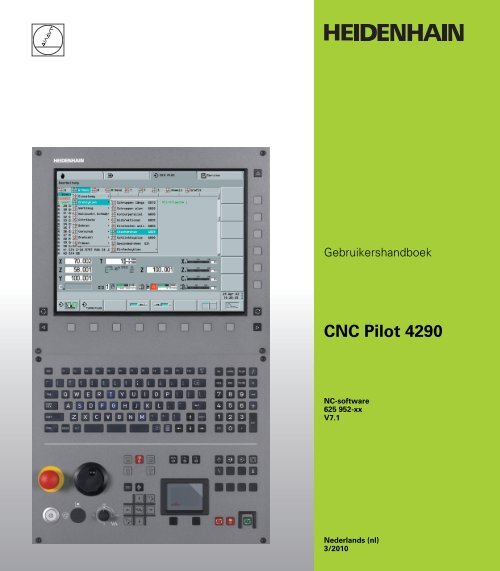CNC Pilot 4290 - heidenhain
CNC Pilot 4290 - heidenhain
CNC Pilot 4290 - heidenhain
Create successful ePaper yourself
Turn your PDF publications into a flip-book with our unique Google optimized e-Paper software.
Gebruikershandboek<br />
<strong>CNC</strong> <strong>Pilot</strong> <strong>4290</strong><br />
NC-software<br />
625 952-xx<br />
V7.1<br />
Nederlands (nl)<br />
3/2010
Toetsenbord voor gegevensinvoer Machinebedieningspaneel<br />
Werkstand Handbediening Cyclusstart<br />
Werkstand Automatisch bedrijf Cyclusstop<br />
Programmeerwerkstanden (DIN PLUS, Simulatie,<br />
TURN PLUS)<br />
Aanzetstop<br />
Bestuurwerkstanden (Parameters, Service, Transfer) Spilstop<br />
Foutstatus weergeven Spil aan – richting M3/M4<br />
Infosysteem oproepen Spil "tippen" – richting M3/M4 (de spil<br />
draait totdat u de toets indrukt.)<br />
ESC (escape = afbreken)<br />
Jogtoetsen +X/–X<br />
één menustap terug<br />
Dialoogbox afsluiten, gegevens niet opslaan<br />
INS (insert = Engelse term voor invoegen)<br />
Element in de lijst invoegen<br />
Dialoogbox afsluiten, gegevens opslaan<br />
ALT (alter = Engelse term voor wijzigen)<br />
Element in de lijst wijzigen<br />
DEL (delete = Engelse term voor wissen)<br />
Hiermee wordt het element in de lijst gewist<br />
Hiermee wordt het geselecteerde resp. het teken<br />
links van de cursor gewist<br />
IJlgangtoets<br />
Jogtoetsen +Z/–Z<br />
Jogtoetsen +Y/–Y<br />
. . . Cijfers voor invoer van waarden en<br />
softkey-keuze<br />
Sledeschakeltoets<br />
Decimale punt Spilschakeltoets<br />
Min voor invoer van het voorteken Spiltoerental naar de geprogrammeerde waarde<br />
"Toets Verder" voor speciale functies (bijv. selecteren) Spiltoerental met 5% verhogen/verlagen<br />
Cursortoetsen Override-draaiknop voor aanzet-override<br />
HEIDENHAIN <strong>CNC</strong> PILOT <strong>4290</strong> 3
Toetsenbord voor gegevensinvoer Machinebedieningspaneel<br />
4<br />
PgUp, PgDn<br />
Naar vorige/volgende beeldschermpagina<br />
Naar vorige/volgende dialoogbox<br />
Van ene naar andere invoervenster<br />
Enter – om de invoer van waarden te beëindigen<br />
Touchpad met rechter- en linkermuisknop
<strong>CNC</strong> PILOT <strong>4290</strong>, software en<br />
functies<br />
In dit handboek wordt beschreven over welke functies u bij gebruik<br />
van de <strong>CNC</strong> PILOT <strong>4290</strong> met NC-softwarenummer 625 952-xx<br />
(release 7.1) kunt beschikken. De programmering van de B- en Y-as<br />
wordt niet in dit handboek, maar in het bedieningshandboek "<strong>CNC</strong><br />
PILOT <strong>4290</strong> met B- en Y-as" beschreven.<br />
De machinefabrikant stemt met behulp van parameters de<br />
beschikbare functies van de besturing op de desbetreffende draaibank<br />
af. Daarom worden er in dit handboek ook functies beschreven<br />
waarmee mogelijk niet elke <strong>CNC</strong> PILOT is uitgevoerd.<br />
<strong>CNC</strong> PILOT-functies die niet op alle machines beschikbaar zijn, zijn<br />
onder andere:<br />
Bewerkingen met de C-as<br />
Bewerkingen met de B-as<br />
Bewerkingen met de Y-as<br />
Complete bewerking<br />
Gereedschapsbewaking<br />
Grafisch interactieve contourdefinitie<br />
Automatisch of grafisch interactief DIN PLUS-programma's maken<br />
Als u wilt weten welke functies door de machine met besturing<br />
worden ondersteund, kunt u contact opnemen met de<br />
machinefabrikant.<br />
Veel machinefabrikanten en ook HEIDENHAIN bieden<br />
programmeercursussen voor de <strong>CNC</strong> PILOT aan. Wij adviseren u deze<br />
cursussen te volgen, als u de functies van de <strong>CNC</strong> PILOT grondig wilt<br />
leren kennen.<br />
Speciaal voor de <strong>CNC</strong> PILOT <strong>4290</strong> biedt HEIDENHAIN het<br />
softwarepakket Data<strong>Pilot</strong> <strong>4290</strong> voor pc's aan. De Data<strong>Pilot</strong> is geschikt<br />
voor gebruik dicht bij de machine in de werkplaats, in het kantoor van<br />
de werkplaatschef, bij de werkvoorbereiding en voor<br />
trainingsdoeleinden.<br />
Gebruiksomgeving<br />
De <strong>CNC</strong> PILOT <strong>4290</strong> voldoet aan de eisen van klasse A volgens<br />
EN 55022 en is hoofdzakelijk bedoeld voor gebruik in een industriële<br />
omgeving.<br />
HEIDENHAIN <strong>CNC</strong> PILOT <strong>4290</strong> 5
Inhoud Inleiding en basisprincipes 1<br />
Bedieningsinstructies 2<br />
Handbediening en automatisch bedrijf 3<br />
DIN-programmering 4<br />
Grafische simulatie 5<br />
TURN PLUS 6<br />
Parameters 7<br />
Bedrijfsmiddelen 8<br />
Service en Diagnose 9<br />
Transfer 10<br />
Tabellen en overzichten 11<br />
HEIDENHAIN <strong>CNC</strong> PILOT <strong>4290</strong> 7
1 Inleiding en basisprincipes ..... 29<br />
1.1 De <strong>CNC</strong> PILOT ..... 30<br />
Programmering ..... 30<br />
De C-as ..... 31<br />
De Y-as ..... 32<br />
Complete bewerking ..... 33<br />
De B-as ..... 34<br />
1.2 De werkstanden ..... 35<br />
1.3 Uitbreidingsmogelijkheden (opties) ..... 37<br />
1.4 Basisprincipes ..... 39<br />
Lengte- en hoekmeetsystemen en referentiemerken ..... 39<br />
Asaanduidingen en coördinatensysteem ..... 40<br />
Machinereferentiepunten ..... 40<br />
Absolute en incrementele werkstukposities ..... 41<br />
Maateenheden ..... 42<br />
1.5 Gereedschapsmaten ..... 43<br />
2 Bedieningsinstructies ..... 45<br />
2.1 Gebruikersinterface ..... 46<br />
Beeldschermweergaven ..... 46<br />
Bedieningselementen ..... 47<br />
Werkstandkeuze ..... 48<br />
Gegevensinvoer, selecteren van functies ..... 48<br />
2.2 Info- en foutsysteem ..... 50<br />
Het info-systeem ..... 50<br />
Contextgevoelige helpfunctie ..... 52<br />
Directe foutmeldingen ..... 52<br />
Foutweergave ..... 53<br />
Aanvullende informatie over foutmeldingen ..... 54<br />
PLC-uitlezing ..... 54<br />
2.3 Gegevensbeveiliging ..... 55<br />
2.4 Begripsverklaring ..... 56<br />
3 Handbediening en automatisch bedrijf ..... 57<br />
3.1 Inschakelen, uitschakelen, referentieprocedure ..... 58<br />
Inschakelen ..... 58<br />
Referentieprocedure voor alle assen ..... 58<br />
Referentie tippen voor afzonderlijke as ..... 59<br />
Bewaking van de EnDat-impulsgevers ..... 59<br />
Uitschakelen ..... 60<br />
HEIDENHAIN <strong>CNC</strong> PILOT <strong>4290</strong> 9
10<br />
3.2 Werkstand Handbediening ..... 61<br />
Machinegegevens invoeren ..... 62<br />
M-functies in handbediening ..... 63<br />
Handmatige draaibankbewerking ..... 64<br />
Handwiel ..... 65<br />
Spil- en jogtoetsen ..... 65<br />
Slede- en spilschakeltoets ..... 66<br />
3.3 Gereedschaps- en spanmiddeltabel ..... 67<br />
Gereedschapstabel instellen ..... 68<br />
Gereedschapstabel met NC-programma vergelijken ..... 70<br />
Gereedschapstabel uit NC-programma overnemen ..... 72<br />
Eenvoudig gereedschap ..... 72<br />
Standtijdbeheer ..... 73<br />
Spanmiddeltabel instellen ..... 75<br />
3.4 Instelfuncties ..... 76<br />
Gereedschapswisselpositie instellen ..... 76<br />
Werkstuknulpunt verschuiven ..... 77<br />
Veiligheidszone vastleggen ..... 78<br />
Machinematen instellen ..... 79<br />
Gereedschap meten ..... 80<br />
Gereedschapscorrectie bepalen ..... 81<br />
3.5 Automatisch bedrijf ..... 82<br />
Programmakeuze ..... 83<br />
Zoeken naar startregel ..... 85<br />
Programma-afloop beïnvloeden ..... 86<br />
Correcties ..... 88<br />
Standtijdbeheer ..... 89<br />
Inspectiemodus ..... 90<br />
Regelweergave, variabelenuitvoer ..... 94<br />
Grafische weergave ..... 95<br />
Mechatronische losse kop ..... 97<br />
Status post-proces meten ..... 97<br />
3.6 Machine-uitlezing ..... 98<br />
Weergave omschakelen ..... 98<br />
Uitlezingselementen ..... 98<br />
3.7 Belastingsbewaking ..... 101<br />
Werken met belastingsbewaking ..... 102<br />
Referentiebewerking ..... 103<br />
Productie met belastingsbewaking ..... 104<br />
Grenswaarden bewerken ..... 104<br />
Referentiebewerking analyseren ..... 105<br />
Parameters voor de belastingsbewaking ..... 106
4 DIN-programmering ..... 109<br />
4.1 DIN-programmering ..... 110<br />
Inleiding ..... 110<br />
DIN PLUS-beeldscherm ..... 111<br />
Lineaire en rondassen ..... 112<br />
Maateenheden ..... 113<br />
Elementen van het DIN-programma ..... 113<br />
4.2 Informatie over de programmering ..... 115<br />
Configuratie van de DIN-editor ..... 115<br />
Gelijktijdig bewerken ..... 116<br />
Submenu's kiezen, cursor plaatsen ..... 116<br />
NC-regels maken, wijzigen en wissen ..... 117<br />
Zoekfuncties ..... 118<br />
Geleide of vrije bewerking ..... 119<br />
Geometrie- en bewerkingsfuncties ..... 119<br />
Contourprogrammering ..... 120<br />
Lijst met G-functies ..... 122<br />
Adresparameters ..... 122<br />
Gereedschapsprogrammering ..... 123<br />
Subprogramma's, expertprogramma's ..... 124<br />
Vertaling van NC–programma's ..... 124<br />
Bewerkingscycli ..... 125<br />
4.3 De DIN PLUS-editor ..... 126<br />
Overzicht "Hoofdmenu" ..... 126<br />
Overzicht "geometriemenu" ..... 127<br />
Overzicht "bewerkingsmenu" ..... 128<br />
Nieuw NC-programma ..... 129<br />
NC-programmabeheer ..... 130<br />
Grafisch venster ..... 131<br />
Programmering van onbewerkte werkstukken ..... 132<br />
Regelnummering ..... 133<br />
"Instructies" programmeren ..... 134<br />
Blokmenu ..... 136<br />
HEIDENHAIN <strong>CNC</strong> PILOT <strong>4290</strong> 11
12<br />
4.4 Programmadeel-aanduiding ..... 138<br />
Programmadeel PROGRAMMAKOP ..... 139<br />
Programmadeel REVOLVER ..... 140<br />
Programmadeel SPANMIDDEL ..... 145<br />
Programmadeel CONTOUR ..... 146<br />
Programmadeel ONBEWERKT WERKSTUK ..... 146<br />
Programmadeel BEWERKT WERKSTUK ..... 147<br />
Programmadeel HULPCONTOUR ..... 147<br />
Programmadeel VOORKANT ..... 147<br />
Programmadeel ACHTERKANT ..... 147<br />
Programmadeel MANTEL ..... 147<br />
Programmadeel BEWERKING ..... 147<br />
Aanduiding EINDE ..... 147<br />
Instructie TOEWIJZING $.. ..... 148<br />
Programmadeel SUBPROGRAMMA ..... 148<br />
Aanduiding RETURN ..... 148<br />
Aanduiding CONST ..... 148<br />
4.5 Beschrijving van onbewerkt werkstuk ..... 149<br />
Klauwplaat cilinder/pijp G20-Geo ..... 149<br />
Gietstuk G21-Geo ..... 149<br />
4.6 Basiselementen van te draaien contour ..... 150<br />
Startpunt te draaien contour G0–Geo ..... 150<br />
Baan te draaien contour G1–Geo ..... 150<br />
Cirkelboog te draaien contour G2-/G3-Geo ..... 151<br />
Cirkelboog te draaien contour G12-/G13-Geo ..... 153<br />
4.7 Vormelementen te draaien contour ..... 155<br />
Insteek (standaard) G22–Geo ..... 155<br />
Insteek (algemeen) G23–Geo ..... 156<br />
Schroefdraad met draaduitloop G24–Geo ..... 158<br />
Draaduitloopcontour G25-Geo ..... 159<br />
Schroefdraad (standaard) G34–Geo ..... 162<br />
Schroefdraad (algemeen) G37–Geo ..... 163<br />
Boring (centrisch) G49–Geo ..... 165<br />
4.8 Attributen voor contourbeschrijving ..... 166<br />
Nauwkeurige stop ..... 167<br />
Oppervlakteruwheid G10-Geo ..... 167<br />
Aanzetreductie G38-Geo ..... 168<br />
Attributen voor overlappingselementen G39-Geo ..... 168<br />
Overmaat regelgewijs G52-Geo ..... 169<br />
Aanzet per omwenteling G95-Geo ..... 169<br />
Additieve correctie G149-Geo ..... 170<br />
4.9 C-ascontouren – basisprincipes ..... 171<br />
Positie van de te frezen contouren ..... 171<br />
Rond patroon met ronde sleuven ..... 172
4.10 Contouren voor-/achterkant ..... 175<br />
Startpunt contour voor-/achterkant G100-Geo ..... 175<br />
Baan contour voor-/achterkant G101-Geo ..... 175<br />
Cirkelboog contour voor-/achterkant G102-/G103-Geo ..... 176<br />
Boring voor-/achterkant G300-Geo ..... 177<br />
Lineaire sleuf voor-/achterkant G301-Geo ..... 178<br />
Ronde sleuf voor-/achterkant G302-/G303-Geo ..... 178<br />
Volledige cirkel voor-/achterkant G304-Geo ..... 179<br />
Rechthoek voor-/achterkant G305-Geo ..... 179<br />
Regelmatige veelhoek voor-/achterkant G307-Geo ..... 180<br />
Patroon lineair voor-/achterkant G401-Geo ..... 180<br />
Patroon rond voor-/achterkant G402-Geo ..... 181<br />
4.11 Mantelvlakcontouren ..... 182<br />
Startpunt mantelvlakcontour G110-Geo ..... 182<br />
Baan mantelvlakcontour G111-Geo ..... 182<br />
Cirkelboog mantelvlakcontour G112-/G113-Geo ..... 183<br />
Boring mantelvlak G310-Geo ..... 184<br />
Lineaire sleuf mantelvlak G311-Geo ..... 185<br />
Ronde sleuf mantelvlak G312-/G313-Geo ..... 185<br />
Volledige cirkel mantelvlak G314-Geo ..... 186<br />
Rechthoek mantelvlak G315-Geo ..... 186<br />
Regelmatige veelhoek mantelvlak G317-Geo ..... 187<br />
Patroon lineair mantelvlak G411-Geo ..... 188<br />
Patroon rond mantelvlak G412-Geo ..... 189<br />
4.12 Gereedschap positioneren ..... 190<br />
IJlgang G0 ..... 190<br />
Gereedschapswisselpositie G14 ..... 190<br />
IJlgang in machinecoördinaten G701 ..... 191<br />
4.13 Enkelvoudige lineaire verplaatsingen en cirkelbogen ..... 192<br />
Lineaire verplaatsing G1 ..... 192<br />
Cirkelboog G2/G3 ..... 193<br />
Cirkelboog G12/G13 ..... 194<br />
4.14 Aanzet, toerental ..... 195<br />
Toerentalbegrenzing G26 ..... 195<br />
Versnelling (slope) G48 ..... 195<br />
Intermitterende aanzet G64 ..... 196<br />
Aanzet per minuut rondassen G192 ..... 196<br />
Aanzet per tand Gx93 ..... 197<br />
Aanzet constant G94 (aanzet per minuut) ..... 197<br />
Aanzet per omwenteling Gx95 ..... 197<br />
Constante snijsnelheid Gx96 ..... 198<br />
Toerental Gx97 ..... 198<br />
4.15 Snijkant- en freesradiuscompensatie ..... 199<br />
G40: SRC, FRC uitschakelen ..... 200<br />
G41/G42: SRC, FRC inschakelen ..... 200<br />
HEIDENHAIN <strong>CNC</strong> PILOT <strong>4290</strong> 13
14<br />
4.16 Nulpuntverschuivingen ..... 201<br />
Nulpuntverschuiving G51 ..... 202<br />
Parameterafhankelijke nulpuntverschuiving G53, G54, G55 ..... 202<br />
Nulpuntverschuiving additief G56 ..... 203<br />
Nulpuntverschuiving absoluut G59 ..... 204<br />
Contour omklappen G121 ..... 205<br />
4.17 Overmaten ..... 207<br />
Overmaat uitschakelen G50 ..... 207<br />
Overmaat asparallel G57 ..... 207<br />
Overmaat parallel aan contour (equidistant) G58 ..... 208<br />
4.18 Veiligheidsafstanden ..... 209<br />
Veiligheidsafstand G47 ..... 209<br />
Veiligheidsafstand G147 ..... 209<br />
4.19 Gereedschap, correcties ..... 210<br />
Gereedschap inspannen – T ..... 210<br />
(Veranderen van) snijkantcorrectie G148 ..... 211<br />
Additieve correctie G149 ..... 212<br />
Verrekening rechter gereedschapspunt G150<br />
Verrekening linker gereedschapspunt G151 ..... 213<br />
Aaneenschakelen van gereedschapsmaten G710 ..... 214<br />
4.20 Contourgerelateerde draaicycli ..... 215<br />
Met contourgerelateerde cycli werken ..... 215<br />
Voorbewerken langs G810 ..... 215<br />
Voorbewerken dwars G820 ..... 218<br />
Voorbewerken parallel aan contour G830 ..... 221<br />
Parallel aan de contour met neutraal gereedschap G835 ..... 223<br />
Insteken G860 ..... 225<br />
Insteekcyclus G866 ..... 227<br />
Steekdraaicyclus G869 ..... 228<br />
Nabewerken contour G890 ..... 231<br />
4.21 Enkelvoudige draaicycli ..... 234<br />
Cycluseinde G80 ..... 234<br />
Langdraaien enkelvoudig G81 ..... 234<br />
Kopdraaien enkelvoudig G82 ..... 235<br />
Contourherhalingscyclus G83 ..... 237<br />
Cyclus draaduitloop G85 ..... 238<br />
Insteken G86 ..... 239<br />
Cyclus radius G87 ..... 241<br />
Cyclus afkanting G88 ..... 241<br />
4.22 Schroefdraadcycli ..... 242<br />
Schroefdraadschakelaar G933 ..... 242<br />
Schroefdraadcyclus G31 ..... 243<br />
Enkelvoudige schroefdraadcyclus G32 ..... 245<br />
Draad enkelvoudige verplaatsing G33 ..... 247
4.23 Boorcycli ..... 249<br />
Boorcyclus G71 ..... 249<br />
Uitboren, verzinken G72 ..... 251<br />
Schroefdraad tappen G73 ..... 252<br />
Schroefdraad tappen G36 ..... 253<br />
Diepboren G74 ..... 254<br />
4.24 C-as-functies ..... 257<br />
C-as kiezen G119 ..... 257<br />
Referentiediameter G120 ..... 257<br />
Nulpuntverschuiving C-as G152 ..... 258<br />
C-as standaardiseren G153 ..... 258<br />
4.25 Bewerking voor-/achterkant ..... 259<br />
IJlgang voor-/achterkant G100 ..... 259<br />
Lineair voor-/achterkant G101 ..... 260<br />
Cirkelboog voor-/achterkant G102/G103 ..... 261<br />
4.26 Bewerking van mantelvlak ..... 262<br />
IJlgang mantelvlak G110 ..... 262<br />
Lineair mantelvlak G111 ..... 263<br />
Rond mantelvlak G112/G113 ..... 264<br />
4.27 Freescycli ..... 265<br />
Contourfrezen G840 – Basisprincipes ..... 265<br />
Kamerfrezen voorbewerken G845 – Basisprincipes ..... 274<br />
Kamerfrezen nabewerken G846 ..... 280<br />
Schroefdraad frezen axiaal G799 ..... 282<br />
Graveren kopvlak G801 ..... 283<br />
Graveren mantelvlak G802 ..... 284<br />
Tekentabel graveren ..... 284<br />
4.28 Toewijzing, synchronisatie, werkstukoverdracht ..... 286<br />
Converteren en spiegelen G30 ..... 286<br />
Spil met werkstuk G98 ..... 287<br />
Werkstukgroep G99 ..... 288<br />
Eenzijdige synchronisatie G62 ..... 288<br />
Synchroonteken plaatsen G162 ..... 289<br />
Synchrone start van banen G63 ..... 289<br />
Synchroonfunctie M97 ..... 290<br />
Spilsynchronisatie G720 ..... 290<br />
Verspringing hoek C meten G905 ..... 291<br />
Hoekverspringing bij spilsynchronisatie vastleggen G906 ..... 292<br />
Verplaatsen naar vaste aanslag G916 ..... 292<br />
Afsteekcontrole door volgfoutbewaking G917 ..... 295<br />
Afsteekcontrole door spilbewaking G991 ..... 296<br />
Waarden voor afsteekcontrole G992 ..... 296<br />
HEIDENHAIN <strong>CNC</strong> PILOT <strong>4290</strong> 15
16<br />
4.29 Contourcorrectie ..... 297<br />
Contourcorrectie opslaan/laden G702 ..... 297<br />
Contourcorrectie G703 ..... 297<br />
K-default-sprong G706 ..... 298<br />
4.30 Tussentijds en na bewerking meten ..... 299<br />
In-proces meten ..... 299<br />
Post-proces meten G915 ..... 301<br />
4.31 Belastingsbewaking ..... 303<br />
Basisprincipes van de belastingsbewaking ..... 303<br />
Bewakingszone vastleggen G995 ..... 304<br />
Type belastingsbewaking G996 ..... 304<br />
4.32 Overige G-functies ..... 305<br />
Stilstandtijd G4 ..... 305<br />
Nauwkeurige stop G7 ..... 305<br />
Nauwkeurige stop uit G8 ..... 305<br />
Nauwkeurige stop G9 ..... 305<br />
Rondas verplaatsen G15 ..... 306<br />
Veiligheidszone uitschakelen G60 ..... 306<br />
Spanmiddelen in de simulatie G65 ..... 307<br />
Aggregaatpositie G66 ..... 308<br />
Wachten op tijdstip G204 ..... 308<br />
Nominale waarden actualiseren G717 ..... 308<br />
Volgfout uitsturen G718 ..... 309<br />
Actuele waarden in variabele G901 ..... 309<br />
Nulpuntverschuiving in variabele G902 ..... 309<br />
Volgfout in variabele G903 ..... 309<br />
Toerentalbewaking regelgewijs uit G907 ..... 309<br />
Aanzet-override 100 % G908 ..... 310<br />
Interpreterstop G909 ..... 310<br />
Voorsturing G918 ..... 310<br />
Spil-override 100% G919 ..... 310<br />
Nulpuntverschuivingen uitschakelen G920 ..... 311<br />
Nulpuntverschuivingen, gereedschapslengtes uitschakelen G921 ..... 311<br />
T-nummer intern G940 ..... 311<br />
Magazijnplaatscorrecties doorgeven G941 ..... 312<br />
Volgfoutgrens G975 ..... 312<br />
Nulpuntverschuivingen inschakelen G980 ..... 312<br />
Nulpuntverschuivingen, gereedschapslengtes inschakelen G981 ..... 313<br />
Pinolebewaking G930 ..... 313<br />
Toerental bij V-constant G922 ..... 314
4.33 Gegevensinvoer, gegevensuitvoer ..... 315<br />
Uitvoervenster voor #-variabelen "WINDOW" ..... 315<br />
Invoer van #-variabelen "INPUT" ..... 315<br />
Uitvoer van #-variabelen "PRINT" ..... 316<br />
V-variabele simuleren ..... 316<br />
Uitvoervenster voor V-variabelen "WINDOWA" ..... 316<br />
Invoer van V-variabelen "INPUTA" ..... 317<br />
Uitvoer van V-variabelen "PRINTA" ..... 317<br />
4.34 Programmering van variabelen ..... 318<br />
#-variabelen ..... 319<br />
V-variabele ..... 321<br />
4.35 Voorwaardelijke regeluitvoering ..... 325<br />
Programmasprong "IF..THEN..ELSE..ENDIF" ..... 325<br />
Programmaherhaling "WHILE..ENDWHILE" ..... 326<br />
SWITCH..CASE – programmasprong ..... 327<br />
Uitschakelniveau /.. ..... 328<br />
Slede-aanduiding $.. ..... 328<br />
4.36 Subprogramma's ..... 329<br />
Subprogramma-oproep: L"xx" V1 ..... 329<br />
Dialogen bij subprogramma-oproepen ..... 330<br />
Helpschermen voor subprogramma-oproepen ..... 331<br />
4.37 M-functies ..... 332<br />
M-functies voor programma-afloop-besturing ..... 332<br />
Machinefuncties ..... 333<br />
4.38 Draaibanken met meer sledes ..... 334<br />
Programmering van meer sledes ..... 334<br />
Programma-afloop ..... 336<br />
Bril positioneren ..... 336<br />
Meelopende bril ..... 337<br />
Er werken twee sledes gelijktijdig ..... 339<br />
Twee sledes werken na elkaar ..... 341<br />
Bewerking met cyclus met vier assen ..... 343<br />
4.39 Complete bewerking ..... 345<br />
Basisprincipes van de complete bewerking ..... 345<br />
Programmering van de complete bewerking ..... 346<br />
Complete bewerking met tegenspil ..... 347<br />
Complete bewerking met één spil ..... 350<br />
4.40 DIN PLUS-programmavoorbeeld ..... 352<br />
Voorbeeld subprogramma met contourherhalingen ..... 352<br />
HEIDENHAIN <strong>CNC</strong> PILOT <strong>4290</strong> 17
18<br />
4.41 DIN PLUS-sjablonen ..... 355<br />
De startsjabloon ..... 355<br />
De structuursjabloon ..... 355<br />
Opbouw van een structuursjabloon ..... 356<br />
Overdrachtparameters bij structuursjablonen ..... 356<br />
Structuursjablonen bewerken ..... 357<br />
Helpschermen voor structuursjablonen ..... 357<br />
Het sjabloonmenu ..... 357<br />
Voorbeeld van een sjabloon ..... 358<br />
4.42 Samenhang geometrie- en bewerkingsfuncties ..... 360<br />
Draaibewerking ..... 360<br />
C-asbewerking – voor-/achterkant ..... 361<br />
C-asbewerking – mantelvlak ..... 361<br />
5 Grafische simulatie ..... 363<br />
5.1 De werkstand Simulatie ..... 364<br />
Beeldschermindeling, softkeys ..... 365<br />
Weergave-elementen ..... 366<br />
Weergaven ..... 366<br />
Nulpuntverschuivingen ..... 368<br />
Baanweergave ..... 369<br />
Simulatievenster ..... 370<br />
Simulatievenster instellen ..... 371<br />
Simulatie configureren ..... 372<br />
Detail van afbeelding aanpassen (loep) ..... 373<br />
Fouten en waarschuwingen ..... 374<br />
Simulatie inschakelen ..... 374<br />
Simulatiemodus ..... 375<br />
5.2 Contoursimulatie ..... 376<br />
Functies van de contoursimulatie ..... 376<br />
Contourdimensionering ..... 377<br />
5.3 Bewerkingssimulatie ..... 378<br />
Bewerking van het werkstuk controleren ..... 378<br />
Bewaking van veiligheidszone en eindschakelaars (bewerkingssimulatie) ..... 379<br />
Dynamische eindschakelaarbewaking ..... 379<br />
Contour controleren ..... 380<br />
Gemaakte contour opslaan ..... 380<br />
Snijkant-referentiepunt weergeven ..... 381<br />
5.4 Bewegingssimulatie ..... 382<br />
Simulatie "real-time" ..... 382<br />
Bewaking van veiligheidszone en eindschakelaars (bewegingssimulatie) ..... 383<br />
Contour controleren ..... 384<br />
5.5 3D-aanzicht ..... 385<br />
3D-weergave beïnvloeden ..... 385
5.6 Debug-functies: ..... 386<br />
Simulatie met startregel ..... 386<br />
Variabelen weergeven ..... 387<br />
Variabele bewerken ..... 388<br />
5.7 Meerkanaalsprogramma's controleren ..... 389<br />
5.8 Tijdberekening, synchroonpuntanalyse ..... 390<br />
Tijdberekening ..... 390<br />
Synchroonpuntanalyse ..... 390<br />
6 TURN PLUS ..... 393<br />
6.1 De werkstand TURN PLUS ..... 394<br />
TURN PLUS-concept ..... 394<br />
TURN PLUS-bestanden ..... 395<br />
TURN PLUS-programmabeheer ..... 395<br />
Bedieningsinstructies ..... 396<br />
6.2 Programmakop ..... 397<br />
Structuurprogramma's met TURN PLUS maken ..... 398<br />
6.3 Werkstukbeschrijving ..... 400<br />
Invoer van contour van onbewerkt werkstuk ..... 400<br />
Invoer van contour van bewerkt werkstuk ..... 401<br />
Vormelementen overlappend aanbrengen ..... 402<br />
Overlappingselementen integreren ..... 403<br />
Invoer van de C-ascontouren ..... 404<br />
6.4 Contouren onbewerkt werkstuk ..... 406<br />
Staf ..... 406<br />
Pijp ..... 406<br />
Gietstuk (of smeedstuk) ..... 407<br />
6.5 Contour bewerkt werkstuk ..... 408<br />
Informatie over de contourdefinitie ..... 408<br />
Startpunt van de contour ..... 408<br />
Lineaire elementen ..... 409<br />
Cirkelvormig element ..... 410<br />
HEIDENHAIN <strong>CNC</strong> PILOT <strong>4290</strong> 19
20<br />
6.6 Vormelementen ..... 412<br />
Afkanting ..... 412<br />
Afronding ..... 412<br />
Draaduitloop vorm E ..... 413<br />
Draaduitloop vorm F ..... 413<br />
Draaduitloop vorm G ..... 413<br />
Draaduitloop vorm H ..... 414<br />
Draaduitloop vorm K ..... 414<br />
Draaduitloop vorm U ..... 414<br />
Insteek algemeen ..... 415<br />
Insteek vorm D (afdichtingsring) ..... 416<br />
Vrijdraaiing (vorm FD) ..... 417<br />
Insteek vorm S (borgring) ..... 417<br />
Schroefdraad ..... 418<br />
(Centrische) boring ..... 419<br />
6.7 Overlappingselementen ..... 422<br />
Cirkelboog ..... 422<br />
Spie/afgeronde cirkel ..... 422<br />
Ponton ..... 423<br />
Lineaire overlapping ..... 423<br />
Cirkelvormige overlapping ..... 424
6.8 C-ascontouren ..... 425<br />
Positie van een contour aan de voor- of achterkant ..... 425<br />
Positie van een mantelvlakcontour ..... 425<br />
Freesdiepte ..... 425<br />
Dimensionering bij C-ascontouren ..... 426<br />
Voor- of achterkant: Startpunt ..... 426<br />
Voor- of achterkant: lineair element ..... 427<br />
Voor- of achterkant: Cirkelvormig element ..... 428<br />
Voor- of achterkant: afzonderlijke boring ..... 430<br />
Voor- of achterkant: Cirkel (volledige cirkel) ..... 432<br />
Voor- of achterkant: Rechthoek ..... 433<br />
Voor- of achterkant: veelhoek ..... 434<br />
Voor- of achterkant: Lineaire sleuf ..... 435<br />
Voor- of achterkant: Ronde sleuf ..... 436<br />
Voor- of achterkant: Lineair gaten- of figuurpatroon ..... 437<br />
Voor- of achterkant: rond gaten- of figuurpatroon ..... 438<br />
Mantelvlak: Startpunt ..... 439<br />
Mantelvlak: lineair element ..... 440<br />
Mantelvlak: Cirkelvormig element ..... 441<br />
Mantelvlak: afzonderlijke boring ..... 442<br />
Mantelvlak: Cirkel (volledige cirkel) ..... 444<br />
Mantelvlak: rechthoek ..... 445<br />
Mantelvlak: veelhoek ..... 446<br />
Mantelvlak: Lineaire sleuf ..... 447<br />
Mantelvlak: Ronde sleuf ..... 448<br />
Mantelvlak: Lineair gaten- of figuurpatroon ..... 449<br />
Mantelvlak: rond gaten- of figuurpatroon ..... 450<br />
6.9 Hulpfuncties ..... 451<br />
Onvolledig berekende contourelementen ..... 451<br />
Selecties ..... 452<br />
Nulpunt verschuiven ..... 456<br />
Contourgedeelte lineair dupliceren ..... 456<br />
Contourgedeelte rond dupliceren ..... 457<br />
Contourgedeelte door spiegelen dupliceren ..... 457<br />
Calculator ..... 458<br />
Digitaliseren ..... 459<br />
Contourelementen controleren (controle-optie) ..... 460<br />
Foutmeldingen ..... 461<br />
6.10 DXF-contouren importeren ..... 462<br />
Basisprincipes van de DXF-import ..... 462<br />
Configuratie van de DXF-import ..... 463<br />
DXF-import ..... 464<br />
HEIDENHAIN <strong>CNC</strong> PILOT <strong>4290</strong> 21
22<br />
6.11 Contouren manipuleren ..... 465<br />
Contour onbewerkt werkstuk wijzigen ..... 465<br />
Contourelementen wissen ..... 466<br />
Contour- of vormelementen wijzigen ..... 466<br />
Contour of contourelement invoegen ..... 467<br />
Contour sluiten ..... 468<br />
Contour opsplitsen ..... 468<br />
Trimmen – lineair element ..... 469<br />
Trimmen – lengte van de contour ..... 470<br />
Trimmen – radius van een cirkelboog ..... 470<br />
Trimmen – diameter van een lineair element ..... 471<br />
Transformaties – Basisprincipes ..... 471<br />
Transformaties– verschuiven ..... 472<br />
Transformaties – roteren ..... 472<br />
Transformaties – spiegelen ..... 473<br />
Transformaties – inverteren ..... 473<br />
6.12 Attributen toewijzen ..... 474<br />
Attributen van onbewerkt werkstuk ..... 474<br />
Attribuut "Overmaat" ..... 475<br />
Attribuut "Aanzet" ..... 476<br />
Attribuut "Oppervlakteruwheid" ..... 476<br />
Attribuut "Additieve correctie" ..... 477<br />
Bewerkingsattribuut "Meten" ..... 477<br />
Bewerkingsattribuut "Schroefdraad snijden" ..... 478<br />
Bewerkingsattribuut "Boren – Terugloopvlak" ..... 479<br />
Bewerkingsattribuut "Boorcombinaties" ..... 479<br />
Bewerkingsattribuut "Contour frezen" ..... 480<br />
Bewerkingsattribuut "Vlakfrezen" ..... 481<br />
Bewerkingsattribuut "Afbramen" ..... 482<br />
Bewerkingsattribuut "Graveren" ..... 483<br />
Bewerkingsattribuut "Nauwkeurige stop" ..... 483<br />
Bewerkingsattribuut "Scheidingspunt" ..... 484<br />
Attribuut "Niet bewerken" ..... 484<br />
Bewerkingsattributen wissen ..... 485
6.13 Instellen ..... 486<br />
Instellen – Basisprincipes ..... 486<br />
Opspannen aan spilzijde ..... 487<br />
Opspannen aan zijde van losse kop ..... 487<br />
Snijkantbegrenzing vastleggen ..... 488<br />
Opspanplan wissen ..... 488<br />
Omspannen – standaardbewerking ..... 489<br />
Omspannen – 1e opspanning na 2e opspanning ..... 490<br />
Parameters bij klauwplaat met twee, drie of vier klauwen ..... 493<br />
Parameters spantanghouder ..... 494<br />
Parameters meenemer voorkant ("zonder klauwplaat") ..... 494<br />
Parameters meenemer voorkant in spanklauw ("klauwplaat met drie klauwen indirect") ..... 495<br />
Gereedschapstabel instellen en beheren ..... 495<br />
HEIDENHAIN <strong>CNC</strong> PILOT <strong>4290</strong> 23
24<br />
6.14 Interactief genereren van werkschema's (IAG) ..... 499<br />
Werkschema bestaat ..... 500<br />
Een werkblok genereren ..... 501<br />
Gereedschapsoproep ..... 502<br />
Snijgegevens ..... 502<br />
Cyclusspecificatie ..... 503<br />
Overzicht: Bewerkingswijze Voorbewerken ..... 504<br />
Voorbewerken langs (G810) ..... 506<br />
Voorbewerken dwars(G820) ..... 507<br />
Voorbewerken parallel aan de contour (G830) ..... 508<br />
Restmateriaal voorbewerken – langs ..... 509<br />
Restmateriaal voorbewerken – dwars ..... 510<br />
Restmateriaal voorbewerken – parallel aan de contour ..... 511<br />
Voorbewerken uitdraaien – neutraal gereedschap (G835) ..... 512<br />
Overzicht: Bewerkingswijze Steken ..... 513<br />
Contoursteken radiaal/axiaal (G860) ..... 514<br />
Insteken radiaal/axiaal (G866) ..... 515<br />
Steekdraaien radiaal/axiaal (G869) ..... 516<br />
Afsteken ..... 518<br />
Afsteken en werkstukoverdracht ..... 519<br />
Overzicht: bewerkingswijze Boren ..... 522<br />
Centrisch voorboren (G74) ..... 523<br />
Centreren, verzinken (G72) ..... 524<br />
Boren, ruimen, diepboren ..... 525<br />
Draadtappen ..... 526<br />
Bewerkingswijze Nabewerken ..... 527<br />
Nabewerken – passingdraaien ..... 530<br />
Nabewerken – draaduitlopen ..... 530<br />
Bewerkingswijze Schroefdraad (G31) ..... 531<br />
Overzicht: bewerkingswijze Frezen ..... 532<br />
Contourfrezen – voorbewerken/nabewerken (G840) ..... 533<br />
Afbramen (G840) ..... 535<br />
Graveren (G840) ..... 536<br />
Kamerfrezen – voorbewerken/nabewerken (G845/G846) ..... 537<br />
Speciale bewerking (SB) ..... 538<br />
6.15 Automatisch genereren van werkschema's (AAG) ..... 540<br />
Werkschema genereren ..... 540<br />
Bewerkingsvolgorde – Basisprincipes ..... 541<br />
Bewerkingsvolgordes bewerken en beheren ..... 542<br />
Overzicht van de bewerkingsvolgordes ..... 544<br />
6.16 Controlegrafiek ..... 553<br />
Detail van afbeelding aanpassen (loep) ..... 553<br />
Controlegrafiek regelen ..... 554
6.17 TURN PLUS configureren ..... 555<br />
Algemene instellingen ..... 555<br />
Vensters (aanzichten) configureren ..... 556<br />
Controlegrafiek configureren ..... 556<br />
Coördinatensysteem instellen ..... 557<br />
6.18 Bewerkingsinstructies ..... 558<br />
Gereedschapskeuze, revolverbezetting ..... 558<br />
Contoursteken, steekdraaien ..... 559<br />
Boren ..... 559<br />
Snijwaarden, koelmiddel ..... 559<br />
Uitdraaien ..... 560<br />
Binnencontouren ..... 561<br />
Boren ..... 563<br />
Asbewerking ..... 564<br />
Machines met meer sledes ..... 566<br />
Complete bewerking ..... 567<br />
6.19 Voorbeeld ..... 569<br />
Programma maken ..... 569<br />
Onbewerkt werkstuk definiëren ..... 570<br />
Basiscontour vastleggen ..... 570<br />
Vormelementen vastleggen ..... 571<br />
Instellen, werkstuk opspannen ..... 572<br />
Werkschema maken en opslaan ..... 572<br />
7 Parameters ..... 573<br />
7.1 De werkstand Parameters ..... 574<br />
7.2 Parameters bewerken ..... 575<br />
Actuele parameters ..... 575<br />
Parameterlijsten ..... 575<br />
Configuratieparameters bewerken ..... 576<br />
7.3 Machineparameters (MP) ..... 577<br />
Algemene machineparameters ..... 577<br />
Machineparameters voor sledes ..... 578<br />
Machineparameters voor spillen ..... 579<br />
Machineparameters voor C-assen ..... 580<br />
Machineparameters voor lineaire assen ..... 581<br />
7.4 Regelparameters ..... 583<br />
Algemene regelparameters ..... 583<br />
Regelparameters voor de simulatie ..... 585<br />
Regelparameters voor de machine-uitlezing ..... 586<br />
7.5 Instelparameters ..... 589<br />
HEIDENHAIN <strong>CNC</strong> PILOT <strong>4290</strong> 25
26<br />
7.6 Bewerkingsparameters ..... 591<br />
1 – Globale parameters bewerkt werkstuk ..... 591<br />
2 – Globale technologieparameters ..... 592<br />
3 – centrisch voorboren ..... 594<br />
4 – voorbewerken ..... 597<br />
5 – nabewerken ..... 600<br />
6 – insteken en contoursteken ..... 603<br />
7 – Schroefdraad snijden ..... 605<br />
8 – meten ..... 606<br />
9 – boren ..... 606<br />
10 – frezen ..... 608<br />
Belastingsbewaking ..... 609<br />
20 – rotatierichting voor bewerking achterkant ..... 610<br />
21 – naam van expertprogramma ..... 611<br />
22 – volgorde gereedschapskeuze ..... 611<br />
23 – sjabloonbeheer ..... 612<br />
24 – parameters van de omspan-experts ..... 612<br />
8 Bedrijfsmiddelen ..... 613<br />
8.1 Gereedschapsdatabase ..... 614<br />
Gereedschapseditor ..... 614<br />
Overzicht gereedschapstypen ..... 618<br />
Gereedschapsparameters ..... 620<br />
Gereedschapshouder, opnamepositie ..... 630<br />
8.2 Spanmiddel-database ..... 634<br />
Spanmiddel-editor ..... 634<br />
Spanmiddeltabellen ..... 635<br />
Spanmiddelgegevens ..... 636<br />
8.3 Technologie-database ..... 647<br />
Technologiegegevens bewerken ..... 648<br />
Snijwaardetabellen ..... 649
9 Service en Diagnose ..... 651<br />
9.1 De werkstand Service ..... 652<br />
9.2 Servicefuncties ..... 653<br />
Bedieningsautorisatie ..... 653<br />
Systeemservice ..... 654<br />
Naamlijsten ..... 655<br />
9.3 Onderhoudssysteem ..... 656<br />
Onderhoudsdatums en -periodes ..... 657<br />
Onderhoudsactiviteiten weergeven ..... 658<br />
9.4 Diagnose ..... 661<br />
Informatie en uitlezingen ..... 661<br />
Logfiles, netwerkinstellingen ..... 662<br />
Software-update ..... 663<br />
10 Transfer ..... 665<br />
10.1 Werkstand Transfer ..... 666<br />
Overzicht van de transmissieprocedures ..... 667<br />
Windows-netwerk configureren ..... 669<br />
Seriële interface of "printer" configureren ..... 672<br />
10.2 Data-overdracht ..... 674<br />
Vrijgaves, bestandstypes ..... 674<br />
Bedieningsinstructies ..... 675<br />
Bestanden verzenden en ontvangen ..... 677<br />
10.3 Parameters en bedrijfsmiddelen ..... 680<br />
Parameters/bedrijfsmiddelen verzenden ..... 681<br />
Parameters/bedrijfsmiddelen laden ..... 682<br />
Backup maken/inlezen ..... 683<br />
Parameter-, bedrijfsmiddel- of backup-bestanden bekijken ..... 685<br />
10.4 Bestandsorganisatie ..... 686<br />
Basisprincipes van de bestandsorganisatie ..... 686<br />
Bestanden beheren ..... 687<br />
HEIDENHAIN <strong>CNC</strong> PILOT <strong>4290</strong> 27
11 Tabellen en overzichten ..... 689<br />
28<br />
11.1 Draaduitloop- en draadparameters ..... 690<br />
Draaduitloopparameters DIN 76 ..... 690<br />
Draaduitloopparameters DIN 509 E ..... 692<br />
Draaduitloopparameters DIN 509 F ..... 692<br />
Schroefdraadparameters ..... 693<br />
Spoed ..... 694<br />
11.2 Pinbezetting en aansluitkabels voor data-interfaces ..... 700<br />
Data-interface V.24/RS-232-C voor HEIDENHAIN-apparatuur ..... 700<br />
Randapparatuur ..... 701<br />
Interface V.11/RS-422 ..... 702<br />
Ethernet-interface RJ45-bus ..... 702<br />
11.3 Technische informatie ..... 703<br />
Technische gegevens ..... 703<br />
Toebehoren ..... 704<br />
Gebruikersfuncties ..... 704
Inleiding en<br />
basisprincipes<br />
HEIDENHAIN <strong>CNC</strong> PILOT <strong>4290</strong> 29
1.1 De <strong>CNC</strong> PILOT<br />
1.1 De <strong>CNC</strong> PILOT<br />
De <strong>CNC</strong> PILOT is een numerieke contourbesturing voor complexe<br />
draaibanken en draaicentra. Behalve draaibewerkingen kunnen met de<br />
besturing ook frees- of boorbewerkingen worden uitgevoerd. Met de<br />
C-, Y- en B-as kunnen boor- en freesbewerkingen aan de voor- en<br />
achterkant, het mantelvlak en op schuine vlakken in de ruimte worden<br />
uitgevoerd. De <strong>CNC</strong> PILOT ondersteunt bovendien de complete<br />
bewerking.<br />
De <strong>CNC</strong> PILOT bestuurt maximaal 6 sledes, 4 spillen, 2 C-assen, een<br />
B-as en een plaatsgeoriënteerd gereedschapsmagazijn. Met de<br />
besturing kunnen maximaal vier werkstukken tegelijk worden<br />
bewerkt.<br />
Programmering<br />
Afhankelijk van het onderdelenprogramma en van uw organisatie kiest<br />
u de voor uw specifieke toepassing meest geschikte programmering.<br />
In TURN PLUS wordt de contour van het onbewerkte en bewerkte<br />
werkstuk grafisch interactief beschreven. Vervolgens roept u de<br />
functie voor het automatisch genereren van werkschema's (AAG) op.<br />
U krijgt dan met een "druk op de knop" volautomatisch het NCprogramma.<br />
Als alternatief heeft u de functie voor het interactief<br />
genereren van werkschema's (IAG) tot uw beschikking. Met de IAG<br />
bepaalt u de bewerkingsvolgorde, kiest u het gereedschap en<br />
beïnvloedt u de bewerkingstechniek.<br />
Iedere bewerkingsstap wordt in de controlegrafiek weergegeven en<br />
kan direct worden gecorrigeerd. Het maken van programma's met de<br />
TURN PLUS leidt tot een gestructureerd DIN PLUS-programma.<br />
Met de TURN PLUS wordt de invoer tot een minimum beperkt –<br />
voorwaarde is echter dat het gereedschap en de snijgegevens worden<br />
beschreven.<br />
Wanneer de TURN PLUS op basis van de technologische eisen niet<br />
het optimale NC-programma maakt of wanneer bij u het accent ligt op<br />
de reductie van de productietijd, programmeer dan het NC-programma<br />
in DIN PLUS of optimaliseer het met TURN PLUS gemaakte DIN<br />
PLUS-programma.<br />
In DIN PLUS wordt eerst de contour van het onbewerkte en bewerkte<br />
werkstuk beschreven. Als de tekening niet volgens NC-eisen is<br />
gedimensioneerd, wordt de berekening van de coördinaten uitgevoerd<br />
met de "vereenvoudigde geometrieprogrammering". Vervolgens<br />
programmeert u de werkstukbewerking met krachtige<br />
bewerkingscycli.<br />
Zowel TURN PLUS als DIN PLUS ondersteunen bewerkingen met de<br />
C- of Y-as en de complete bewerking. Voor het werken met de B-as<br />
kunt u gebruikmaken van DIN PLUS-cycli.<br />
Als alternatief kan het werkstuk in DIN PLUS met lineaire<br />
verplaatsingen, cirkelbogen en eenvoudige draaicycli worden<br />
bewerkt, net als bij de conventionele DIN-programmering.<br />
30
Bij de grafische simulatie worden NC-programma's onder<br />
realistische omstandigheden gecontroleerd. De <strong>CNC</strong> PILOT geeft de<br />
bewerking van maximaal 4 werkstukken in het werkbereik weer.<br />
Daarbij worden de onbewerkte en bewerkte werkstukken,<br />
spaninrichtingen en gereedschappen op schaal weergegeven. Bij het<br />
werken met de gezwenkte B-as wordt het bewerkingsvlak ook<br />
gezwenkt weergegeven. U ziet dan de te bewerken boringen of te<br />
frezen contouren zonder vervorming.<br />
U kunt direct op de machine - ook parallel aan het productiebedrijf -<br />
programmeren en NC-programma's testen.<br />
Ongeacht of u eenvoudige of ingewikkelde werkstukken, afzonderlijke<br />
onderdelen, één serie of grote series op draaicentra maakt, biedt de<br />
<strong>CNC</strong> PILOT altijd de juiste ondersteuning.<br />
De C-as<br />
Met de C-as kunt u niet alleen boor- en freesbewerkingen aan de vooren<br />
achterkant uitvoeren, maar ook op het mantelvlak.<br />
Bij gebruik van de C-as interpoleert een as lineair of cirkelvorming in<br />
het ingestelde bewerkingsvlak met de spil, terwijl de derde as lineair<br />
interpoleert.<br />
De <strong>CNC</strong> PILOT ondersteunt het maken van NC-programma's met de<br />
C-as in:<br />
DIN PLUS<br />
contourdefinitie met TURN PLUS<br />
werkschema's maken met TURN PLUS<br />
HEIDENHAIN <strong>CNC</strong> PILOT <strong>4290</strong> 31<br />
1.1 De <strong>CNC</strong> PILOT
1.1 De <strong>CNC</strong> PILOT<br />
De Y-as<br />
Met de Y-as kunt u niet alleen boor- en freesbewerkingen aan de vooren<br />
achterkant uitvoeren, maar ook op het mantelvlak.<br />
Bij toepassing van de Y-as interpoleren twee assen lineair of<br />
cirkelvormig in het vooraf ingestelde bewerkingsvlak, terwijl de derde<br />
as lineair interpoleert. U kunt dan bijv. sleuven of kamers met platte<br />
basisvlakken en verticale sleufranden maken. Door het vooraf ingeven<br />
van de spilhoek bepaalt u zelf de positie van de te frezen contour op<br />
het werkstuk.<br />
De <strong>CNC</strong> PILOT ondersteunt het maken van NC-programma's met de<br />
Y-as in:<br />
DIN PLUS<br />
contourdefinitie met TURN PLUS<br />
werkschema's maken met TURN PLUS<br />
32
Complete bewerking<br />
U heeft daarbij de beschikking over functies zoals hoeksynchrone<br />
overdracht van werkstukken bij draaiende spil, verplaatsen naar een<br />
vaste aanslag, gecontroleerd afsteken en coördinatentransformatie.<br />
Dit garandeert een complete bewerking in een zo kort mogelijke tijd<br />
en een eenvoudige programmering.<br />
De functies voor de complete bewerking zijn beschikbaar bij:<br />
DIN PLUS<br />
contourdefinitie met TURN PLUS<br />
werkschema's maken met TURN PLUS<br />
De <strong>CNC</strong> PILOT ondersteunt de complete bewerking bij alle gangbare<br />
machineconcepten.<br />
Voorbeelden: draaibanken met<br />
roterende afpak-inrichting<br />
verplaatsbare tegenspil<br />
meerdere spillen, sledes en gereedschapshouders<br />
HEIDENHAIN <strong>CNC</strong> PILOT <strong>4290</strong> 33<br />
1.1 De <strong>CNC</strong> PILOT
1.1 De <strong>CNC</strong> PILOT<br />
De B-as<br />
Met de B-as kunnen boor- en freesbewerkingen op schuine vlakken in<br />
de ruimte worden uitgevoerd. Om een eenvoudige programmering te<br />
waarborgen, wordt het coördinatensysteem zo gezwenkt dat de<br />
boorpatronen en te frezen contouren in het YZ-vlak worden<br />
vastgelegd. Het boren resp. frezen vindt dan weer in het gezwenkte<br />
vlak plaats.<br />
Bij het werken op het gezwenkte vlak staat het gereedschap haaks op<br />
het vlak. De zwenkhoek van de B-as en de hoek van het gezwenkte<br />
vlak zijn zo gedimensioneerd dat ze identiek zijn.<br />
Een ander voordeel van de B-as is het flexibel gebruik van<br />
gereedschappen bij draaibewerkingen. Door het zwenken van de B-as<br />
en het roteren van het gereedschap worden gereedschapsposities<br />
bereikt, waarbij langs- en dwarsbewerkingen resp. radiale en axiale<br />
bewerkingen op de hoofd- en tegenspil met hetzelfde gereedschap<br />
mogelijk zijn.<br />
Het aantal benodigde gereedschappen en het aantal<br />
gereedschapswissels wordt op die manier beperkt.<br />
De <strong>CNC</strong> PILOT ondersteunt het maken van NC-programma's met de<br />
B-as in DIN PLUS:<br />
De grafische simulatie geeft de bewerking op gezwenkte vlakken in<br />
de bekende draai- en voorkant-vensters, alsmede in het "zijaanzicht<br />
(YZ)" weer.<br />
34<br />
Gebruikershandboek B- en Y-as<br />
De functies Handbediening en Automatisch bedrijf,<br />
evenals het programmeren en testen van NCprogramma's<br />
voor de B- en Y-as, zijn in een apart<br />
gebruikershandboek beschreven. Neem contact op met<br />
HEIDENHAIN, wanneer u dit gebruikershandboek nodig<br />
hebt.
1.2 De werkstanden<br />
Werkstanden<br />
Werkstand Handbediening: in de werkstand<br />
"Handbediening" stelt u de machine in en verplaatst u de<br />
assen handmatig.<br />
Werkstand Automatisch bedrijf: in de werkstand<br />
"Automatisch bedrijf" worden de NC-programma's<br />
uitgevoerd. Deze besturen en bewaken de productie van<br />
de werkstukken.<br />
Programmeerwerkstand DIN PLUS: in "DIN PLUS"<br />
maakt u gestructureerde NC-programma's. U beschrijft<br />
eerst de contour van het onbewerkte en bewerkte<br />
werkstuk en programmeert vervolgens de bewerking<br />
van het werkstuk.<br />
Programmeerwerkstand Simulatie: met de werkstand<br />
"Simulatie" worden geprogrammeerde contouren,<br />
verplaatsingen en verspaningsbewerkingen grafisch<br />
weergegeven. De <strong>CNC</strong> PILOT houdt op schaal rekening<br />
met het werkbereik, het gereedschap en de<br />
spanmiddelen.<br />
Tijdens de simulatie berekent de <strong>CNC</strong> PILOT de hoofden<br />
bijkomende tijden voor elk gereedschap. Bij<br />
draaibanken met meerdere sledes ondersteunt de<br />
synchroonpuntanalyse de optimalisering van het NCprogramma.<br />
Programmeerwerkstand TURN PLUS: met "TURN<br />
PLUS" kunt u de werkstukcontour grafisch interactief<br />
beschrijven. Wanneer u dan het materiaal definieert en<br />
de spaninrichtingen vastlegt, wordt met de functie voor<br />
het automatisch genereren van werkschema's (AAG) het<br />
NC-programma met een druk op de knop gemaakt. Als<br />
alternatief kunt u het werkschema grafisch interactief<br />
maken (IAG).<br />
Werkstand Besturen Parameters: de werking van de<br />
<strong>CNC</strong> PILOT-systeem wordt met behulp van parameters<br />
geregeld. In deze werkstand stelt u de parameters in en<br />
stemt u zo de besturing op uw specifieke situatie af.<br />
In deze werkstand worden bovendien de<br />
bedrijfsmiddelen (gereedschap en spanmiddelen) en de<br />
snijwaarden beschreven.<br />
HEIDENHAIN <strong>CNC</strong> PILOT <strong>4290</strong> 35<br />
1.2 De werkstanden
1.2 De werkstanden<br />
Werkstanden<br />
De eigenlijke "besturing" blijft verborgen voor de operator. U dient zich<br />
echter te realiseren dat de <strong>CNC</strong> PILOT de ingevoerde TURN PLUS- en<br />
DIN PLUS-programma's op de ingebouwde harde schijf opslaat. Het<br />
voordeel hiervan is dat een zeer groot aantal programma's kan worden<br />
opgeslagen.<br />
Voor de uitwisseling en beveiliging van gegevens heeft u de<br />
beschikking over de Ethernet-interface en USB-opslagmedia. Ook<br />
kunnen via de seriële interface (RS232) gegevens worden<br />
uitgewisseld.<br />
36<br />
Bestuurwerkstand Service: in de werkstand "Service"<br />
kunt u zich als gebruiker aanmelden voor functies die met<br />
een wachtwoord zijn beveiligd, kiest u de dialoogtaal en<br />
voert u systeeminstellingen uit. Verder heeft u ook de<br />
beschikking over diagnosefuncties voor inbedrijfstelling<br />
en systeemcontrole.<br />
Bestuurwerkstand Transfer: in de werkstand "Transfer"<br />
wisselt u gegevens met andere systemen uit,<br />
organiseert u uw programma's en beveiligt u uw<br />
gegevens.
1.3 Uitbreidingsmogelijkheden<br />
(opties)<br />
De machinefabrikant configureert de <strong>CNC</strong> PILOT op basis van de<br />
specifieke condities van de draaibank. Bovendien heeft u de<br />
beschikking over de onderstaande opties, waarmee de besturing op<br />
uw specifieke behoefte kan worden afgestemd.<br />
TURN PLUS – Basis (ID-nummer 354 132-01):<br />
Grafisch interactieve contourdefinitie<br />
Grafische werkstukbeschrijving voor onbewerkte en bewerkte<br />
werkstukken<br />
Geometrieprogramma voor berekening en weergave van nietgedimensioneerde<br />
contourpunten<br />
Eenvoudige invoer van gestandaardiseerde vormelementen, b.v.<br />
afkantingen, afrondingen, insteken, draaduitlopen, schroefdraad<br />
of passingen<br />
Eenvoudige toepassing van transformaties zoals verplaatsen,<br />
roteren, spiegelen of kopiëren<br />
Grafisch interactief DIN PLUS-programma's maken<br />
Individuele keuze van soort bewerking<br />
Keuze van gereedschap en vastleggen van snijgegevens<br />
Directe grafische verspaningscontrole<br />
Directe correctiemogelijkheid<br />
Automatisch maken van DIN PLUS-programma's<br />
Automatische gereedschapskeuze<br />
Automatisch genereren van werkschema<br />
TURN PLUS – uitbreiding C-as (ID-nummer 354 133-01):<br />
weergave v.d. programmering in de aanzichten: XC-vlak (voor-/<br />
achterkant) en ZC-vlak (manteluitslag)<br />
Boor- en figuurpatronen, willekeurige te frezen contouren<br />
Interactief of automatisch genereren van werkschema, inclusief Casbewerking<br />
TURN PLUS – uitbreiding complete bewerking<br />
(ID-nummer 354 134-01):<br />
Omspannen met expertprogramma<br />
Interactief of automatisch genereren van werkschema, inclusief<br />
omspannen en bewerking van de tweede opspanning<br />
TURN PLUS – DXF-import (ID-nummer 526 461-01):<br />
Contouren (contouren van onbewerkt en bewerkt werkstuk, te<br />
frezen contouren, aaneengesloten contouren) die in het DXFformaat<br />
zijn opgeslagen door TURN PLUS inlezen<br />
DXF-laag bekijken en selecteren<br />
DXF-contour in TURN PLUS overnemen<br />
HEIDENHAIN <strong>CNC</strong> PILOT <strong>4290</strong> 37<br />
1.3 Uitbreidingsmogelijkheden (opties)
1.3 Uitbreidingsmogelijkheden (opties)<br />
Tegenspil – complete bewerking van een werkstuk<br />
(ID-nummer 518 289-01):<br />
Spilsynchronisatie (G720)<br />
Afsteekcontrole (G917, G991, G992)<br />
Verplaatsen naar een vaste aanslag (G916)<br />
Spiegelen en converteren (G30)<br />
In-proces meten – meten in de machine<br />
(ID-nummer 354 536-01):<br />
Met schakelende meettaster<br />
Voor het instellen van gereedschap<br />
Voor het meten van werkstukken<br />
Post-proces meten – meten op externe meetplaatsen<br />
(ID-nummer 354 537-01):<br />
Aansluiting van het meetapparaat via de RS232-interface<br />
Verwerking van de meetresultaten in het NC-programma<br />
Y-as (ID-nummer 354 138-01)<br />
Ondersteuning van de programmering van de Y-as in DIN PLUS,<br />
TURN PLUS en bij de simulatie<br />
Weergave v.d. programmering in de vlakken: XY (voor-/achterkant)<br />
en YZ (bovenaanzicht)<br />
DIN PLUS en TURN PLUS: Boor- en figuurpatronen, willekeurige te<br />
frezen contouren<br />
DIN PLUS: Cycli voor de boor- en freesbewerking<br />
TURN PLUS: Interactief of automatisch genereren van<br />
werkschema, inclusief Y-asbewerking<br />
B-as (ID-nummer 589 963-01)<br />
Ondersteuning van de programmering van de B-as in DIN PLUS en<br />
bij de simulatie<br />
Het coördinatensysteem wordt op het gezwenkte vlak<br />
getransformeerd, om boor- en figuurpatronen, en willekeurige te<br />
frezen contouren in het YZ-vlak te beschrijven<br />
Bewerkingscycli werken op het gezwenkte vlak<br />
Opties kunnen meestal naderhand worden aangebracht. Neem<br />
hiervoor contact op met uw leverancier.<br />
38<br />
In deze beschrijving wordt met alle opties rekening<br />
gehouden. Daarom kunnen de bedieningsstappen op uw<br />
machine afwijken van de hierin beschreven<br />
bedieningsprocedure, als uw systeem niet met een<br />
bepaalde optie is uitgevoerd.
1.4 Basisprincipes<br />
Lengte- en hoekmeetsystemen en<br />
referentiemerken<br />
Op de machine-assen bevinden zich lengte- en hoekmeetsystemen,<br />
die de posities van de slede resp. het gereedschap registreren.<br />
Wanneer een machine-as wordt verplaatst, genereert het<br />
bijbehorende lengte- en hoekmeetsysteem een elektrisch signaal,<br />
waaruit de besturing de exacte actuele positie van de machine-as<br />
bepaalt.<br />
Bij een stroomonderbreking gaat de relatie tussen de positie van de<br />
machineslede en de berekende actuele positie verloren. Om deze<br />
relatie te herstellen, beschikken incrementele lengte- en<br />
hoekmeetsystemen over referentiemerken. Bij het passeren van een<br />
referentiemerk ontvangt de besturing een signaal, dat een<br />
machinevast referentiepunt aanduidt. Daarmee kan de <strong>CNC</strong> PILOT de<br />
toewijzing van de actuele positie aan de actuele machinepositie weer<br />
herstellen. Bij lengtemeetsystemen met afstandsgecodeerde<br />
referentiemerken hoeft u de machine-assen maximaal 20 mm te<br />
verplaatsen, bij hoekmeetsystemen maximaal 20°.<br />
Bij absolute meetsystemen wordt na inschakeling een absolute<br />
positiewaarde naar de besturing gezonden. Hierdoor is, zonder dat de<br />
machine-assen worden verplaatst, de relatie tussen de actuele positie<br />
en de positie van de machineslede direct na inschakeling hersteld.<br />
HEIDENHAIN <strong>CNC</strong> PILOT <strong>4290</strong> 39<br />
M<br />
X MP<br />
X (Z,Y)<br />
Zref<br />
Xref<br />
1.4 Basisprincipes
1.4 Basisprincipes<br />
Asaanduidingen en coördinatensysteem<br />
Coördinatensysteem<br />
De betekenis van de coördinaten X, Y, Z, B, C zijn in DIN 66 217<br />
vastgelegd.<br />
De coördinaatgegevens van de hoofdassen X, Y en Z zijn gerelateerd<br />
aan het werkstuknulpunt. De hoekmaten voor de rondassen B en C<br />
zijn gerelateerd aan het nulpunt van de desbetreffende rondas.<br />
Op draaibanken worden de verplaatsingen in de C-as uitgevoerd door<br />
roteren van het werkstuk en verplaatsingen in de B-as door zwenken<br />
van het gereedschap (zwenkkop).<br />
Asaanduidingen<br />
De dwarsslede wordt aangeduid als X-as en de bedslede als Z-as.<br />
Alle getoonde en ingevoerde X-waarden worden als diameter<br />
beschouwd. In TURN PLUS kunt u instellen of X-waarden als diameter<br />
of radiuswaarden moeten worden geïnterpreteerd.<br />
Draaibanken met Y-as: de Y-as staat loodrecht op de X- en Z-as<br />
(cartesiaans systeem)<br />
Voor verplaatsingen geldt het volgende:<br />
verplaatsingen in + richting verwijderen zich van het werkstuk<br />
Verplaatsingen in – richting gaan naar het werkstuk toe<br />
Machinereferentiepunten<br />
Machinenulpunt<br />
Het snijpunt van de X- as met de Z-as wordt machinenulpunt<br />
genoemd. Bij een draaibank is dit meestal het snijpunt van de spilas<br />
met het spilvlak. De letteraanduiding is "M".<br />
Werkstuknulpunt<br />
Voor de bewerking van een werkstuk is het eenvoudiger het<br />
referentiepunt in overeenstemming met de maatvoering op de<br />
tekening op het werkstuk te positioneren. Dit punt wordt<br />
"werkstuknulpunt" genoemd. De letteraanduiding is "W".<br />
40<br />
M<br />
+Y<br />
+B<br />
X+<br />
X–<br />
Z–<br />
+X<br />
+C<br />
+Z<br />
Y+<br />
Z+
Absolute en incrementele werkstukposities<br />
Absolute werkstukposities: Wanneer de coördinaten van een positie<br />
gerelateerd zijn aan het werkstuknulpunt, worden deze als absolute<br />
coördinaten aangeduid. Elke positie van een werkstuk wordt door<br />
middel van absolute coördinaten duidelijk vastgelegd.<br />
Incrementele werkstukposities: Incrementele coördinaten zijn<br />
gerelateerd aan de laatst geprogrammeerde positie. Met incrementele<br />
coördinaten wordt de maat tussen de laatste en de daaropvolgende<br />
positie aangegeven. Elke positie van een werkstuk wordt door middel<br />
van incrementele coördinaten duidelijk vastgelegd.<br />
Absolute en incrementele poolcoördinaten: Positie-aanduidingen<br />
op het kop- of mantelvlak kunt u met behulp van cartesiaanse<br />
coördinaten of poolcoördinaten invoeren.<br />
Bij een maatvoering met behulp van poolcoördinaten is een positie op<br />
het werkstuk duidelijk vastgelegd door diameter en hoek.<br />
Absolute poolcoördinaten zijn gerelateerd aan de pool en de<br />
hoekreferentie-as. Incrementele poolcoördinaten zijn gerelateerd aan<br />
de laatst geprogrammeerde positie van het gereedschap.<br />
HEIDENHAIN <strong>CNC</strong> PILOT <strong>4290</strong> 41<br />
1.4 Basisprincipes
1.4 Basisprincipes<br />
Maateenheden<br />
U kunt de <strong>CNC</strong> PILOT "metrisch" of "in inches" programmeren. Voor de<br />
invoer en weergave gelden de in de tabel vermelde maateenheden.<br />
Maten metrisch inch<br />
Coördinaten mm inch<br />
Lengtes mm inch<br />
Hoek Graden Graden<br />
Toerental omw/min omw/min<br />
Snijsnelheid m/min ft/min<br />
Aanzet per omwenteling mm/omw inch/omw<br />
Aanzet per minuut mm/min inch/min<br />
Versnelling m/s 2<br />
ft/s 2<br />
42
1.5 Gereedschapsmaten<br />
De <strong>CNC</strong> PILOT heeft gereedschapsgegevens nodig voor de<br />
aspositionering, voor de berekening van de<br />
snijkantradiuscompensatie, voor de berekening van de snedeopdeling<br />
bij cycli etc.<br />
Gereedschapslengtematen: De geprogrammeerde en aangegeven<br />
positiewaarden zijn gerelateerd aan de afstand tussen<br />
gereedschapspunt en werkstuknulpunt. Het systeem zelf kent echter<br />
uitsluitend de absolute positie van de gereedschapshouder (slede).<br />
Voor de bepaling en weergave van de gereedschapspuntpositie heeft<br />
de <strong>CNC</strong> PILOT de maten XE en ZE nodig, en voor bewerkingen in de<br />
Y-as bovendien maat Y.<br />
Gereedschapscorrecties: De snijkant van het gereedschap slijt<br />
tijdens de verspaning. Om deze slijtage te compenseren, maakt de<br />
<strong>CNC</strong> PILOT gebruik van correctiewaarden. De correctiewaarden<br />
worden bij de lengtematen opgeteld.<br />
Snijkantradiuscompensatie (SRC): Draaigereedschap is afgerond<br />
aan de gereedschapspunt. Hierdoor ontstaan onnauwkeurigheden bij<br />
de bewerking van kegels, afkantingen en radiussen die door de<br />
snijkantradiuscompensatie worden gecorrigeerd.<br />
Geprogrammeerde verplaatsingen zijn gerelateerd aan de<br />
theoretische gereedschapspunt S. De SRC berekent een nieuwe<br />
verplaatsing, de equidistante, om deze fout te compenseren.<br />
Freesradiuscompensatie (FRC): Bij de freesbewerking is de<br />
uitwendige diameter van de frees bepalend voor het maken van de<br />
contour. Zonder FRC is het middelpunt van de frees het referentiepunt<br />
bij verplaatsingen. De FRC berekent een nieuwe verplaatsing, de<br />
equidistante, die met de freesradius rekening houdt.<br />
HEIDENHAIN <strong>CNC</strong> PILOT <strong>4290</strong> 43<br />
1.5 Gereedschapsmaten
Bedieningsinstructies<br />
HEIDENHAIN <strong>CNC</strong> PILOT <strong>4290</strong> 45
2.1 Gebruikersinterface<br />
2.1 Gebruikersinterface<br />
Beeldschermweergaven<br />
1 Werkstandregel: Geeft de status van de werkstanden weer.<br />
De actieve werkstand is donkergrijs gemarkeerd.<br />
Programmeer- en bestuurwerkstanden:<br />
De gekozen werkstand staat rechts naast het symbool.<br />
Aanvullende informatie zoals het gekozen programma,<br />
subwerkstand etc. worden onder de werkstandsymbolen<br />
weergegeven.<br />
2 Menubalk en pulldown-menu's dienen voor het selecteren van<br />
functies.<br />
3 Werkvenster: Inhoud en indeling zijn afhankelijk van de<br />
werkstand.<br />
4 Machine-uitlezing: Toont de actuele status van de machine<br />
(gereedschapspositie, de cyclus- en spilstatus, het actieve<br />
gereedschap etc.). De machine-uitlezing kan worden<br />
geconfigureerd.<br />
5 Statusregel<br />
Simulatie, TURN PLUS: Uitlezing van actuele instellingen resp.<br />
instructies voor de volgende bedieningsstappen.<br />
Andere werkstanden: Uitlezing van de laatste foutmelding<br />
6 Datumveld en service-sein<br />
Uitlezing van datum en tijd<br />
Een gekleurde achtergrond signaleert een fout of een PLCmelding.<br />
Het "service-sein" geeft de staat van onderhoud van de<br />
machine aan.<br />
7 Softkeybalk: Geeft de eigenlijke betekenis van de softkeys<br />
weer.<br />
8 Verticale softkeybalk: Geeft de eigenlijke betekenis van de<br />
softkeys weer. Meer informatie: zie machinehandboek.<br />
46
Bedieningselementen<br />
Bedieningselementen van de <strong>CNC</strong> PILOT:<br />
Beeldscherm met<br />
horizontale en verticale softkeys: De betekenis wordt boven resp.<br />
naast de softkeys weergegeven.<br />
Extra toets 1: Functie van de ESC-toets<br />
Extra toets 2: functie van de INS-toets<br />
Extra toetsen 3: PLC-toetsen<br />
Bedieningspaneel met<br />
Alfanumeriek toetsenbord met geïntegreerd veld van 3 * 3<br />
Toetsen voor keuze van werkstand<br />
Touchpad: Voor positioneren van de cursor (menu- of softkeykeuze,<br />
keuze uit lijsten, kiezen van invoervelden etc.)<br />
Machinebedieningspaneel met<br />
Bedieningselementen voor handbediening en automatisch bedrijf<br />
van de draaibank (cyclustoetsen, jogtoetsen etc.)<br />
Handwiel voor het nauwkeurig positioneren bij handbediening<br />
Override-draaiknop voor aanzet-override<br />
Bedieningsinstructies voor het touchpad: In de regel kunt u het<br />
touchpad als alternatief voor de cursortoetsen gebruiken. De toetsen<br />
onder het touchpad worden hierna als linker- en rechtermuisknop<br />
aangeduid.<br />
De functies en de bediening van het touchpad zijn gebaseerd op de<br />
muisbediening van de WINDOWS-systemen.<br />
Eenmaal klikken met linkermuisknop of eenmaal aanraken van<br />
muispad:<br />
De cursor wordt in lijsten of invoervensters gepositioneerd.<br />
Menu-items, softkeys of knoppen worden geactiveerd<br />
Dubbelklikken met linkermuisknop of tweemaal aanraken van<br />
muispad:<br />
In lijsten wordt het gekozen element geactiveerd (het<br />
invoervenster wordt geactiveerd).<br />
Eenmaal klikken met rechtermuisknop:<br />
Komt overeen met de ESC-toets. Voorwaarde: de ESC-toets is in<br />
deze situatie toegestaan (bijv. één menustap terug).<br />
Dezelfde functie als de linkermuisknop bij keuze van softkeys of<br />
knoppen.<br />
HEIDENHAIN <strong>CNC</strong> PILOT <strong>4290</strong> 47<br />
2.1 Gebruikersinterface
2.1 Gebruikersinterface<br />
Werkstandkeuze<br />
U kunt meestal altijd een andere werkstand kiezen. In bepaalde<br />
situaties mag geen andere werkstand worden gekozen als de<br />
dialoogbox is geopend. Sluit in dat geval de dialoogbox, voordat u een<br />
andere werkstand kiest. Bij het veranderen van werkstand blijft deze<br />
in de functie staan die bij het verlaten daarvan actief was.<br />
Bij de programmeer- en bestuurwerkstanden maakt de <strong>CNC</strong> PILOT<br />
onderscheid tussen de volgende situaties:<br />
Geen werkstand geselecteerd (er staat niets naast het<br />
werkstandpictogram): Kies de gewenste werkstand via het menu<br />
Werkstand geselecteerd (wordt naast het werkstandpictogram<br />
weergegeven): De functies van deze werkstand zijn beschikbaar.<br />
In de programmeer- en bestuurwerkstanden kunt u met een softkey<br />
of door telkens indrukken van de desbetreffende werkstandtoets<br />
naar een andere werkstand omschakelen.<br />
Gegevensinvoer, selecteren van functies<br />
Gegevens worden in invoervensters ingevoerd en gewijzigd. In een<br />
invoervenster zijn diverse invoervelden ondergebracht. U plaatst de<br />
cursor met het touchpad of met de "pijl omhoog/omlaag" in het<br />
invoerveld.<br />
Wanneer de cursor op het invoerveld staat, kunt u gegevens invoeren<br />
of bestaande bestanden overschrijven. Met ”pijl naar links/pijl naar<br />
rechts” verplaatst u de cursor naar een positie in het invoerveld, om<br />
afzonderlijke tekens te wissen of toe te voegen. Met "pijl omhoog/<br />
omlaag" of "Enter" wordt de gegevensinvoer in een invoerveld<br />
afgesloten.<br />
Bij sommige dialogen is het aantal invoervelden te groot voor één<br />
venster. In dat geval wordt gebruik gemaakt van meer invoervensters.<br />
Dit is te zien aan het vensternummer in de kopregel. Met de toets<br />
"PgUp/PgDn" gaat u naar de verschillende invoervensters.<br />
Wanneer u op de knop "OK" drukt, worden ingevoerde of gewijzigde<br />
gegevens door de besturing overgenomen. Als alternatief kunt u,<br />
ongeacht de cursorpositie, op de INS-toets drukken, om de gegevens<br />
over te nemen. Met de knop "Afbreken" of met de ESC-toets wordt de<br />
invoer van gegevens of wijzigingen afgebroken.<br />
48<br />
Toetsen voor keuze van werkstand<br />
Werkstand Handbediening<br />
Werkstand Automatisch bedrijf<br />
Programmeerwerkstanden<br />
Bestuurwerkstanden
Als de dialoog meerdere invoervensters omvat, worden de gegevens<br />
al overgenomen wanneer op ”PgUp/PgDn” wordt gedrukt.<br />
In plaats van de knop OK of Afbreken te selecteren, kunt u<br />
op de INS- of ESC-toets drukken.<br />
Lijstverwerking: DIN PLUS-programma's, gereedschaps- en<br />
parameterlijsten etc. worden in tabelvorm weergegeven. U kunt met<br />
het touchpad of de cursortoetsen in de tabel ”navigeren”, om de<br />
gegevens te bekijken, de positie voor gegevensinvoer of elementen<br />
voor bewerkingen zoals wissen, kopiëren, wijzigen, etc. te selecteren.<br />
Nadat de positie in de tabel of het element in de tabel eenmaal is<br />
geselecteerd, drukt u op de Enter-, INS- of DEL-toets, om de<br />
desbetreffende bewerking uit te voeren.<br />
Menukeuze:Vóór de afzonderlijke menu-items staat een symbool (3 *<br />
3 veld) met een gemarkeerde positie. Dit veld correspondeert met het<br />
numerieke toetsenbord. Druk op de ”gemarkeerde toets” om de<br />
functie te selecteren.<br />
De functiekeuze begint in de horizontale menubalk, dan volgen de<br />
pulldown-menu's. In het pulldown-menu drukt u dan weer op de<br />
"gemarkeerde toets". Als alternatief kiest u met het touchpad of "pijl<br />
omhoog/omlaag" het gewenste menu-item en drukt u op Return.<br />
Softkeys: De betekenis van de softkeys is afhankelijk van de<br />
bedieningssituatie op dat moment. De <strong>CNC</strong> PILOT geeft de functie<br />
van de softkeys aan met symbolen of met trefwoorden.<br />
Bepaalde softkeys werken als "tuimelschakelaar". De werkstand is<br />
ingeschakeld, wanneer het bijbehorende veld "actief" is (gekleurde<br />
achtergrond). De instelling blijft bestaan, totdat u de functie weer<br />
uitschakelt.<br />
Knoppen: Voorbeelden van knoppen: de knop OK en Afbreken om de<br />
dialoogbox af te sluiten, de knoppen voor "Uitgebreide invoer", etc.<br />
Selecteer de knop met de cursor en druk op "ENTER", of selecteer de<br />
knop met het touchpad en bevestig de selectie met de<br />
linkermuisknop.<br />
HEIDENHAIN <strong>CNC</strong> PILOT <strong>4290</strong> 49<br />
2.1 Gebruikersinterface
2.2 Info- en foutsysteem<br />
2.2 Info- en foutsysteem<br />
Het info-systeem<br />
Het info-systeem biedt u een uittreksel van het gebruikershandboek<br />
"op het beeldscherm". In de kopregel wordt het geselecteerde<br />
onderwerp vermeld.<br />
U krijgt meestal informatie over de actuele bedieningstoestand<br />
(contextgevoelige helpfunctie). Selecteer de info-onderwerpen op de<br />
volgende wijze, wanneer voor een bedieningstoestand geen<br />
contextgevoelige helpfunctie beschikbaar is:<br />
over de inhoudsopgave<br />
over de index<br />
over zoekfuncties<br />
Kruisverwijzingen zijn in de tekst gemarkeerd. Klik met het touchpad<br />
op de kruisverwijzing, om naar dit onderwerp te springen.<br />
Info-systeem oproepen en verlaten:<br />
U Info-systeem oproepen<br />
50<br />
U Info-systeem verlaten<br />
Inhoud, index, zoekfunctie: Bij de oproep opent het info-systeem het<br />
"standaardvenster" (bovenste afbeelding). Met de softkey schakelt u<br />
het venster "Inhoud/Index" in, om onderwerpen via de inhoudsopgave<br />
of het indexregister, of via de zoekfunctie te bepalen (onderste<br />
afbeelding).<br />
Venster "Inhoud/Index":<br />
U Softkey actief: Venster wordt weergegeven.<br />
U Softkey niet actief: Venster wordt verborgen.<br />
Grootte van het infovenster: Met de softkey schakelt u het<br />
infovenster naar "maximale grootte".<br />
Groot venster of standaardvenster:<br />
U Softkey actief: De info wordt in het "grote venster"<br />
weergegeven.<br />
U Softkey niet actief: De info wordt in het<br />
"standaardvenster" weergegeven.
In het info-systeem navigeren:<br />
U U kunt met het touchpad navigeren op de voor<br />
Windows-systemen gebruikelijke wijze.<br />
Het info-onderwerp is groter dan het venster:<br />
U Met de cursortoetsen "pijl omhoog/omlaag" en "PgUp/<br />
PgDn" navigeert u door het weergegeven infoonderwerp.<br />
Voorwaarde: de cursor bevindt zich in het<br />
"Onderwerpvenster" en niet in het venster Inhoud/<br />
Index.<br />
Cursor verplaatsen:<br />
U Softkeys indrukken. De cursor gaat van het<br />
Onderwerpvenster naar het venster Inhoud/Index, en<br />
omgekeerd.<br />
Volgende/vorige info-onderwerp:<br />
U Het volgende onderwerp uit de inhoudsopgave<br />
oproepen.<br />
U Het vorige onderwerp uit de inhoudsopgave<br />
oproepen.<br />
Volgende/vorige onderwerp: Het info-systeem slaat de "historie" op.<br />
U Naar het vorige info-onderwerp gaan.<br />
U Naar het volgende info-onderwerp gaan.<br />
OEM-helpfunctie: Deze softkey kan alleen worden bediend wanneer<br />
de machinefabrikant informatie in de online-helpfunctie heeft<br />
opgeslagen.<br />
U OEM-helpfunctie oproepen.<br />
HEIDENHAIN <strong>CNC</strong> PILOT <strong>4290</strong> 51<br />
2.2 Info- en foutsysteem
2.2 Info- en foutsysteem<br />
Contextgevoelige helpfunctie<br />
U krijgt meestal informatie over de actuele bedieningstoestand<br />
(contextgevoelige helpfunctie). Selecteer de info-onderwerpen op de<br />
volgende wijze, wanneer voor een bedieningstoestand geen<br />
contextgevoelige helpfunctie beschikbaar is:<br />
over de inhoudsopgave<br />
over de index<br />
over zoekfuncties<br />
Directe foutmeldingen<br />
De <strong>CNC</strong> PILOT maakt gebruik van een "directe foutmelding", wanneer<br />
directe foutcorrectie mogelijk is. U bevestigt de melding en corrigeert<br />
de fout.<br />
Voorbeeld: De ingevoerde waarde van de parameter ligt buiten het<br />
geldige bereik.<br />
Informatie in de foutmelding:<br />
Beschrijving van de fout: verklaart de fout<br />
Foutnummer: wanneer u contact opneemt over<br />
serviceaangelegenheden<br />
Tijdstip: wanneer de fout is opgetreden (ter informatie)<br />
52<br />
Symbolen<br />
Waarschuwing: De <strong>CNC</strong> PILOT maakt u attent op het<br />
"probleem". De programma-afloop/bediening gaat verder.<br />
Fout: De programma-afloop/bediening wordt gestopt.<br />
Herstel de fout voordat u verderwerkt.
Foutweergave<br />
Als tijdens het opstarten van het systeem, tijdens bedrijf of tijdens de<br />
programma-afloop fouten optreden, dan wordt dit in het datumveld<br />
gemeld, in de statusregel aangegeven en in de foutweergave<br />
opgeslagen.<br />
Zolang er foutmeldingen zijn, licht de datumweergave rood op.<br />
Informatie in de foutmelding:<br />
Beschrijving van de fout: verklaart de fout<br />
Foutnummer: wanneer u contact opneemt over<br />
serviceaangelegenheden<br />
Kanaalnummer: slede waarbij de fout is opgetreden<br />
Tijdstip: wanneer de fout is opgetreden (ter informatie)<br />
Foutklasse (alleen bij fouten):<br />
Achtergrond: De melding is bedoeld als informatie of er is een<br />
"kleine" fout opgetreden.<br />
Afbreken: Het lopende proces (uitvoering van een cyclus,<br />
verplaatsingscommando, etc.) is afgebroken. Nadat de fout is<br />
verholpen, kunt u verderwerken.<br />
Noodstop: Verplaatsingen en de uitvoering van het DINprogramma<br />
werden gestopt. Nadat de fout is verholpen, kunt u<br />
verderwerken.<br />
Reset: Verplaatsingen en de uitvoering van het DIN-programma<br />
werden gestopt. Schakel het systeem korte tijd uit en start het<br />
weer. Neem contact op met uw leverancier als deze fout zich<br />
nogmaals voordoet.<br />
Systeemfouten, interne fout: Als er een systeemfout of een interne<br />
fout optreedt, noteert u dan alle gegevens met betrekking tot deze<br />
melding en informeert u de leverancier. Interne fouten kunnen niet<br />
worden gecorrigeerd. Schakel de besturing uit en start deze opnieuw op.<br />
Waarschuwingen tijdens de simulatie: Indien er bij de simulatie van<br />
een NC-programma waarschuwingsmeldingen verschijnen, toont de<br />
<strong>CNC</strong> PILOT dit in de statusregel.<br />
Foutmeldingen bekijken en wissen:<br />
U Foutweergave activeren. Het foutsysteem toont alle<br />
opgetreden fouten.<br />
U Wanneer er meerdere fouten worden weergegeven,<br />
navigeert u met de cursortoetsen in de<br />
foutweergave.<br />
U Wist de door de cursor gemarkeerde foutmelding.<br />
U Wist alle foutmeldingen.<br />
U Meer informatie over de door de cursor gemarkeerde<br />
velden weergeven.<br />
U Foutweergave verlaten.<br />
HEIDENHAIN <strong>CNC</strong> PILOT <strong>4290</strong> 53<br />
2.2 Info- en foutsysteem
2.2 Info- en foutsysteem<br />
Aanvullende informatie over foutmeldingen<br />
Druk bij een foutmelding op de infotoets of plaats de cursor in de<br />
foutweergave op de foutmelding en druk dan op de infotoets voor<br />
meer informatie over een foutmelding.<br />
Betekenis van de softkeys:<br />
U Info over de volgende foutmelding.<br />
PLC-uitlezing<br />
54<br />
U Info over de vorige foutmelding.<br />
U Gaat naar het algemene info-systeem<br />
U Gaat naar het algemene info-systeem<br />
Het PLC-venster wordt voor PLC-meldingen en de PLC-diagnose<br />
gebruikt. In het machinehandboek vindt u informatie over het PLCvenster.<br />
PLC-uitlezing activeren:<br />
U Opent de "foutweergave"<br />
U Schakelt naar het PLC-venster om<br />
U PLC-venster verlaten<br />
U Terug naar de foutweergave<br />
Het PLC-venster wordt als alternatief voor het foutvenster getoond.
2.3 Gegevensbeveiliging<br />
De <strong>CNC</strong> PILOT slaat NC-programma's, gegevens van bedrijfsmiddelen<br />
en parameters op de harde schijf op. Omdat beschadiging van de<br />
harde schijf, bijvoorbeeld door een te grote trillings- of schokbelasting,<br />
niet uit te sluiten is, adviseert HEIDENHAIN u de gemaakte<br />
programma's, gegevens van bedrijfsmiddelen en parameters<br />
regelmatig op een pc of op een USB-opslagmedium op te slaan.<br />
Op de pc kunt u van Data<strong>Pilot</strong> <strong>4290</strong>, het WINDOWS-programma<br />
"Explorer" of andere geschikte programma's voor gegevensbeveiliging<br />
gebruik maken.<br />
Voor de uitwisseling en beveiliging van gegevens heeft u de<br />
beschikking over de Ethernet-interface en de USB-interface. Ook<br />
kunnen via de seriële interface (RS232) gegevens worden<br />
uitgewisseld.<br />
HEIDENHAIN <strong>CNC</strong> PILOT <strong>4290</strong> 55<br />
2.3 Gegevensbeveiliging
2.4 Begripsverklaring<br />
2.4 Begripsverklaring<br />
MP: Met machineparameters (MP) wordt de besturing aan de<br />
machine aangepast, worden instellingen uitgevoerd, etc.<br />
Cursor: In lijsten of bij de gegevensinvoer is een element in de lijst,<br />
een invoerveld of een teken gemarkeerd. Deze "markering" wordt<br />
cursor genoemd.<br />
Cursortoetsen: Met de "pijltoetsen" en de toetsen "PgUp/PgDn" of<br />
het touchpad verplaatst u de cursor.<br />
Navigeren: In lijsten of in het invoerveld verplaatst u de cursor om<br />
de positie te selecteren die u wilt bekijken, wijzigen, aanvullen of<br />
wissen. U "navigeert" door de lijst.<br />
Actieve/niet-actieve functies, menu-items: Functies of softkeys<br />
die op dit moment niet kunnen worden gekozen, worden "kleurloos"<br />
weergegeven.<br />
Dialoogbox: Andere naam voor een invoervenster.<br />
Bewerken: Het wijzigen, aanvullen en wissen van parameters,<br />
commando’s etc. in de programma’s, gereedschapsgegevens of<br />
parameters wordt "bewerken" genoemd.<br />
Default-waarde: Wanneer aan parameters van DIN-commando’s of<br />
andere parameters vooraf waarden zijn toegekend, spreken wij van<br />
"default-waarden".<br />
Byte: De capaciteit van disks wordt in "byte" aangegeven. Omdat de<br />
<strong>CNC</strong> PILOT van een harde schijf is voorzien, wordt de<br />
programmalengte (bestandslengte) ook in byte aangegeven.<br />
Extensie: Bestandsnamen bestaan uit de eigenlijke "naam" en de<br />
"extensie". De naam en extensie zijn door een "." van elkaar<br />
gescheiden. Met de extensie wordt het bestandstype aangegeven.<br />
Voorbeelden:<br />
"*.NC"DIN-programma's<br />
"*.NCS"DIN-subprogramma's<br />
"*.MAS"Machineparameters<br />
56
Handbediening en<br />
automatisch bedrijf<br />
HEIDENHAIN <strong>CNC</strong> PILOT <strong>4290</strong> 57
3.1 Inschakelen, uitschakelen, referentieprocedure<br />
3.1 Inschakelen, uitschakelen,<br />
referentieprocedure<br />
Inschakelen<br />
De <strong>CNC</strong> PILOT toont in de kopregel de afzonderlijke stappen van de<br />
systeemstart. Vervolgens vraagt de <strong>CNC</strong> PILOT u een werkstand te<br />
kiezen.<br />
Of er een referentieprocedure nodig is, hangt af van de voor uw<br />
machine gebruikte meetsystemen:<br />
EnDat-impulsgever: er is geen referentieprocedure vereist.<br />
Afstandsgecodeerde impulsgever: de positie van de assen is na een<br />
korte referentieprocedure bepaald.<br />
Standaardimpulsgever: de assen verplaatsen zich naar bekende<br />
machinevaste punten.<br />
Na beëindiging van de referentieprocedure:<br />
wordt de digitale uitlezing geactiveerd.<br />
kan automatisch bedrijf worden gekozen.<br />
Referentieprocedure voor alle assen<br />
"Ref > Referentie automatisch" kiezen<br />
De dialoogbox "Status referentieprocedure" informeert u over de<br />
actuele status.<br />
Sledes waarvoor de referentieprocedure moet worden uitgevoerd of<br />
"alle sledes" instellen (dialoogbox "Referentie automatisch")<br />
58<br />
De software-eindschakelaars zijn pas na de<br />
referentieprocedure in bedrijf.<br />
Met "Cyclusstart" wordt de referentieprocedure gestart<br />
Met "Aanzetstop" wordt de referentieprocedure<br />
onderbroken. Met cyclusstart wordt de<br />
referentieprocedure voortgezet.<br />
Met "Cyclusstop" wordt de referentieprocedure<br />
afgebroken
De volgorde waarin de referentiepunten van de assen<br />
worden aangelopen, is in MP's 203, 253, .. vastgelegd.<br />
Referentie tippen voor afzonderlijke as<br />
"Ref > Referentie tippen" kiezen<br />
De dialoogbox "Status referentieprocedure" informeert u over de<br />
actuele status.<br />
Sledes en as instellen (dialoogbox "Referentie tippen")<br />
Zolang u de toets "Cyclusstart" ingedrukt houdt, wordt<br />
de referentieprocedure uitgevoerd. Wanneer de toets<br />
wordt losgelaten, wordt de referentieprocedure<br />
onderbroken.<br />
Met "Cyclusstop" wordt de referentieprocedure<br />
afgebroken.<br />
Bewaking van de EnDat-impulsgevers<br />
Wanneer uw machine met EnDat-impulsgevers is uitgerust, slaat de<br />
besturing de asposities bij uitschakeling op. Bij inschakeling vergelijkt<br />
de <strong>CNC</strong> PILOT voor elke as de inschakelpositie met de opgeslagen<br />
uitschakelpositie.<br />
Bij afwijkingen volgt er een van de onderstaande foutmeldingen:<br />
"As werd na het uitschakelen van de machine verplaatst.": controleer<br />
en bevestig de actuele positie, als de as inderdaad werd verplaatst.<br />
"Opgeslagen impulsgeverpositie van de as is ongeldig.": Deze<br />
melding is correct, wanneer de besturing voor de eerste keer wordt<br />
ingeschakeld en wanneer de impulsgever of andere betrokken<br />
componenten van de besturing vervangen zijn.<br />
"Parameters zijn gewijzigd. Opgeslagen impulsgeverpositie van de<br />
as is ongeldig.": Deze melding is correct, als er<br />
configuratieparameters gewijzigd zijn.<br />
Bovengenoemde meldingen kunnen ook het gevolg zijn van een<br />
defect in de impulsgever of in de besturing. Neem contact op met uw<br />
machineleverancier wanneer dit probleem zich vaker voordoet.<br />
HEIDENHAIN <strong>CNC</strong> PILOT <strong>4290</strong> 59<br />
3.1 Inschakelen, uitschakelen, referentieprocedure
3.1 Inschakelen, uitschakelen, referentieprocedure<br />
Uitschakelen<br />
"Shutdown" is in de programmeer- en bestuurwerkstanden<br />
beschikbaar, als er geen werkstand is geselecteerd.<br />
60<br />
U Op de softkey drukken om de <strong>CNC</strong> PILOT uit te<br />
schakelen.<br />
U De vraag om bevestiging met "OK" beantwoorden. De<br />
<strong>CNC</strong> PILOT vraagt u na enkele seconden de machine<br />
uit te schakelen.<br />
De correcte uitschakeling wordt in de fouten-logfile vermeld.
3.2 Werkstand Handbediening<br />
De werkstand Handbediening omvat functies voor het instellen van de<br />
draaibank, het bepalen van de gereedschapsmaten en de functies<br />
voor het handmatig bewerken van werkstukken.<br />
Functies:<br />
Handbediening: met de "machinetoetsen" en het handwiel worden<br />
de spillen gestuurd en de assen verplaatst, om het werkstuk te<br />
kunnen bewerken.<br />
Instelwerkstand: hier het gebruikte gereedschap invoeren,<br />
werkstuknulpunt, gereedschapswisselpositie, afmetingen van<br />
veiligheidszone etc. instellen. Hiermee bereidt u de machine voor op<br />
de bewerking van werkstukken.<br />
Gereedschapsmaten bepalen: de gereedschapsmaten kunnen<br />
worden bepaald door "aanraken" of met een meettaster. Als<br />
alternatief kunt u de met een meetsysteem vastgestelde maten in<br />
de gereedschapsdatabase invoeren.<br />
Voor de handbediening kunt u maximaal zes varianten van de<br />
machine-uitlezing configureren (zie "Machine-uitlezing" op<br />
bladzijde 98). Met de softkey kan worden ingesteld welke variant<br />
moet worden weergegeven.<br />
Tijdens handbediening worden de gegevens afhankelijk<br />
van de instelling van regelparameter 1 metrisch of in inch<br />
ingevoerd en weergegeven.<br />
Let op het volgende wanneer er voor de machine geen<br />
referentieprocedure is uitgevoerd:<br />
de digitale uitlezing is ongeldig.<br />
de software-eindschakelaars zijn niet actief.<br />
Softkeys voor handbedienings- en<br />
instelfuncties<br />
Handwiel aan een as toewijzen<br />
Oplossend vermogen van<br />
Machine-uitlezing omschakelen<br />
Revolver één positie terug<br />
Revolver één positie vooruit<br />
Aanzet per omwenteling invoeren<br />
Spiltoerental invoeren<br />
M-functie invoeren<br />
HEIDENHAIN <strong>CNC</strong> PILOT <strong>4290</strong> 61<br />
3.2 Werkstand Handbediening
3.2 Werkstand Handbediening<br />
Machinegegevens invoeren<br />
Aanzet instellen<br />
In menugroep "F" kan een aanzet per omwenteling of per minuut<br />
worden vastgelegd.<br />
Aanzet per omwenteling instellen:<br />
U "F > Aanzet per omwenteling" kiezen<br />
U Aanzet in "mm/omw" (of "inch/omw") invoeren<br />
Aanzet per minuut instellen:<br />
U "F > Aanzet per minuut" kiezen<br />
U Aanzet in "mm/min" (of "inch/min") invoeren<br />
Spiltoerental of spilpositie instellen<br />
In menugroep "S" kunt u het spiltoerental en een constante<br />
snijsnelheid vastleggen of de spil positioneren.<br />
Spiltoerental instellen:<br />
U "S > Toerental S" kiezen<br />
U Toerental in "omw/min" invoeren<br />
Constante snijsnelheid instellen:<br />
U "S > V-constant" kiezen<br />
U Snijsnelheid in "m/min" (of "ft/min") invoeren<br />
Toerentalbegrenzing instellen:<br />
Vanaf softwareversie 625 952-05 beschikbaar.<br />
Voorwaarde: aanmelding als "NC-programmeur" (of hoger).<br />
U Spil met de spilschakelaar instellen<br />
U "S > Toerentalbegrenzing" kiezen<br />
U Max. toerental in "omw/min" invoeren<br />
Als voorgestelde waarde wordt de actuele toerentalgrens van de<br />
geselecteerde spil invoeren. De ingevoerde toerentalgrens wordt in<br />
machineparameter 805, .. (absoluut max. toerental) opgeslagen.<br />
Puntstopzetting uitvoeren (spil positioneren):<br />
U Spil met de spilschakelaar instellen<br />
U "S > Puntstopzetting" kiezen<br />
U Hoekpositie invoeren (dialoogbox "Puntstopzetting")<br />
62<br />
De constante snijsnelheid kan alleen voor sledes met een<br />
X-as worden ingevoerd.<br />
U Met "Cyclusstart" wordt de spil gepositioneerd<br />
U Met "Cyclusstop" verlaat u de dialoogbox
Gereedschap inspannen<br />
U "T" kiezen; revolverpositie invoeren, of<br />
U volgende revolverpositie, of<br />
U vorige revolverpositie, of<br />
Functies van de gereedschapswissel:<br />
Gereedschap naar binnen zwenken<br />
"Nieuwe" gereedschapsmaten verrekenen<br />
"Nieuwe" actuele waarden in de digitale uitlezing tonen<br />
M-functies in handbediening<br />
In menugroep "M" kunnen de uit te voeren M-functies direct worden<br />
vastgelegd of kunt u de gewenste functie via het menu selecteren.<br />
M-functie uitvoeren:<br />
U "M > M-direct" kiezen<br />
U M-nummer invoeren (dialoogbox "M-functie")<br />
U Met "Cyclusstart" wordt de M-functie uitgevoerd<br />
U Met "Cyclusstop" verlaat u de dialoogbox<br />
M-functie selecteren en uitvoeren:<br />
U "M" kiezen<br />
U M-functie via het menu selecteren<br />
U Met "Cyclusstart" wordt de M-functie uitgevoerd<br />
U Met "Cyclusstop" verlaat u de dialoogbox<br />
Het M-menu is machineafhankelijk. Het kan van het hier<br />
getoonde voorbeeld afwijken.<br />
HEIDENHAIN <strong>CNC</strong> PILOT <strong>4290</strong> 63<br />
3.2 Werkstand Handbediening
3.2 Werkstand Handbediening<br />
Handmatige draaibankbewerking<br />
In de menugroep "Manueel" zijn G-functies, eenvoudig langs- en<br />
kopdraaien en door de machinefabrikant voorbereide NCprogramma's<br />
voor Manueel ondergebracht.<br />
Eenvoudig langs- en kopdraaien:<br />
U "Manueel > Cont. aanzet" kiezen<br />
U Aanzetrichting kiezen (dialoogbox "Cont. aanzet")<br />
U De aanzet met de cyclustoetsen regelen<br />
G-functie uitvoeren:<br />
U "Manueel > G-functie" kiezen<br />
U G-nummer invoeren (dialoogbox "G-nummer")<br />
U Functieparameters invoeren<br />
U Op "OK" klikken: de G-functie wordt uitgevoerd<br />
De volgende G-functies zijn toegestaan:<br />
G30 – Bewerking van de achterkant<br />
G710 – Gereedschapsmaten toevoegen<br />
G602..G699 – PLC-functies<br />
NC-programma's (Manueel)<br />
Afhankelijk van de configuratie van de draaibank voert de<br />
machinefabrikant NC-programma's in als aanvulling op de<br />
handbediening (bijv.: bewerking aan de achterkant inschakelen).<br />
U "Manueel" kiezen<br />
U Het gewenste "NC-programma (Manueel)" via het menu selecteren<br />
U De besturing laadt het NC-programma en toont het<br />
U Met "Cyclusstart" wordt het NC-programma<br />
geactiveerd<br />
64<br />
Bij "Continue bediening" moet een aanzet per<br />
omwenteling zijn vastgelegd.
Handwiel<br />
U Handwiel aan een hoofdas of C-as toewijzen<br />
(dialoogbox "Handwielassen").<br />
U Aanzet resp. rotatiehoek per handwielstap instellen<br />
(dialoogbox "Handwielassen").<br />
U Handwieltoewijzing opheffen: op softkey<br />
"Handwiel" bij geopende dialoogbox drukken.<br />
De toewijzing van het handwiel en het oplossend vermogen van het<br />
handwiel worden getoond in de machine-uitlezing (de letteraanduiding<br />
van de as en de decimaal van het oplossend vermogen van het<br />
handwiel worden gemarkeerd).<br />
De toewijzing van het handwiel wordt door de volgende<br />
gebeurtenissen opgeheven:<br />
Slede-omschakeling<br />
Verandering van werkstand<br />
Bedienen van een jogtoets<br />
Spil- en jogtoetsen<br />
De toetsen van het "machinebedieningspaneel" worden gebruikt voor<br />
de bewerking van het werkstuk tijdens handbediening en bij speciale<br />
functies, zoals posities/correctiewaarden (Teach-in, aanraken, etc.)<br />
bepalen.<br />
De activering van het gereedschap, en het vastleggen van het<br />
spiltoerental en de aanzet vinden via het menu plaats.<br />
De volgende parameters legt u met MP's vast:<br />
MP 805, 855, ...: Spiltoerental bij "tippen"<br />
MP 204, 254, ...: IJlgang<br />
Wanneer de X- en Z-jogtoetsen gelijktijdig worden<br />
ingedrukt, wordt de slede diagonaal verplaatst.<br />
Spiltoetsen<br />
Spil in richting M3/M4<br />
inschakelen<br />
De spil draait in richting M3/M4<br />
zolang de toets wordt ingedrukt<br />
(spil "tippen")<br />
Spilstop<br />
Jogtoetsen (jogtasten)<br />
Slede in X-richting verplaatsen<br />
Slede in Z-richting verplaatsen<br />
Slede in Y-richting verplaatsen<br />
Slede in ijlgang verplaatsen:<br />
ijlgangtoets en jogtoets<br />
gelijktijdig indrukken<br />
HEIDENHAIN <strong>CNC</strong> PILOT <strong>4290</strong> 65<br />
3.2 Werkstand Handbediening
3.2 Werkstand Handbediening<br />
Slede- en spilschakeltoets<br />
Bij draaibanken met meer sledes zijn de volgende toetsen, functies en<br />
uitlezingen gerelateerd aan de gekozen slede:<br />
Jogtoetsen<br />
Instelfuncties (bijv.: werkstuknulpunt instellen,<br />
gereedschapswisselpositie instellen, etc.)<br />
Sledeafhankelijke uitlezingselementen van de machine-uitlezing<br />
Uitlezing van de "gekozen slede": Machine-uitlezing<br />
De "gekozen slede" wordt in de "slede-uitlezing" aangegeven (zie<br />
"Machine-uitlezing" op bladzijde 98).<br />
Andere slede kiezen: sledeschakeltoets<br />
Bij draaibanken met meer spillen zijn de volgende toetsen en<br />
uitlezingen gerelateerd aan de gekozen spil:<br />
Spiltoetsen<br />
Spilafhankelijke uitlezingselementen van de machine-uitlezing<br />
De "gekozen spil" wordt in de "spiluitlezing" aangegeven (zie "Machineuitlezing"<br />
op bladzijde 98).<br />
Andere spil kiezen: spilschakeltoets<br />
66<br />
Slede- en spilschakeltoets<br />
Naar de volgende slede omschakelen<br />
Naar de volgende spil omschakelen
3.3 Gereedschaps- en<br />
spanmiddeltabel<br />
In de magazijntabel (revolvertabel) wordt de actuele bezetting van de<br />
gereedschapshouder aangegeven. Bij het "instellen van de<br />
gereedschapstabel" voert u de ID-nummers van het gereedschap in.<br />
Bij het instellen van de gereedschapstabel kunt u gebruikmaken van<br />
de gegevens van het programmadeel REVOLVER uit het NCprogramma.<br />
De functies "Tabel vergelijken, tabel overnemen" hebben<br />
betrekking op het laatste tijdens automatisch bedrijf vertaalde NCprogramma.<br />
Botsingsgevaar<br />
Vergelijk de gereedschapstabel met de bezetting van de<br />
gereedschapshouder en controleer de<br />
gereedschapsgegevens vóór de programma-afloop.<br />
De gereedschapstabel en de maten van de ingevoerde<br />
gereedschappen moeten overeenkomen met de<br />
actuele omstandigheden, omdat de <strong>CNC</strong> PILOT deze<br />
gegevens bij alle sledebewegingen, bij de bewaking van<br />
de veiligheidszone, etc. meeberekent.<br />
Softkeys voor het instellen van de<br />
gereedschapstabel<br />
Gereedschap wissen<br />
Gereedschap vanaf het "klembord"<br />
overnemen<br />
Gereedschap wissen<br />
Gereedschap op het "klembord"<br />
plaatsen<br />
Gereedschapsparameters bewerken<br />
Gegevens in de database –<br />
gesorteerd op gereedschapstype<br />
Gegevens in de database –<br />
gesorteerd op ID-nummer<br />
HEIDENHAIN <strong>CNC</strong> PILOT <strong>4290</strong> 67<br />
3.3 Gereedschaps- en spanmiddeltabel
3.3 Gereedschaps- en spanmiddeltabel<br />
Gereedschapstabel instellen<br />
Bij "Gereedschapstabel instellen" verklaart u de gereedschapstabel<br />
onafhankelijk van de gegevens van een NC-programma.<br />
Gereedschap invoeren<br />
"Instellen > Gereedschapstabel > Tabel instellen" kiezen<br />
Gereedschapsplaats kiezen<br />
Gereedschap direct invoeren:<br />
op ENTER (of INS-toets) drukken: de <strong>CNC</strong> PILOT opent de dialoogbox<br />
"Instellen"<br />
ID-nummer invoeren en dialoogbox afsluiten<br />
Gereedschap uit de database kiezen:<br />
Gereedschap op typemasker gesorteerd in tabel<br />
opnemen, of<br />
68<br />
Gereedschappen op ID-nummer-masker gesorteerd<br />
in tabel opnemen<br />
Cursor op gewenst gereedschap plaatsen<br />
Gereedschap overnemen
Gereedschap wissen<br />
"Instel > Gereedschapstabel > Tabel instellen" kiezen<br />
Gereedschapsplaats kiezen<br />
Softkey of<br />
DEL-toets indrukken: het gereedschap wordt gewist<br />
Van gereedschapsplaats wisselen<br />
"Instel > Gereedschapstabel > Tabel instellen" kiezen<br />
Gereedschapsplaats kiezen<br />
Wist het gereedschap en slaat het op in het "klembord<br />
voor ID-nummers"<br />
Nieuwe gereedschapsplaats kiezen<br />
Neemt het gereedschap over uit het "klembord voor<br />
ID-nummers". Als de plaats bezet is, wordt het "tot op<br />
dat moment gebruikte gereedschap" op het klembord<br />
gezet.<br />
HEIDENHAIN <strong>CNC</strong> PILOT <strong>4290</strong> 69<br />
3.3 Gereedschaps- en spanmiddeltabel
3.3 Gereedschaps- en spanmiddeltabel<br />
Gereedschapstabel met NC-programma<br />
vergelijken<br />
De <strong>CNC</strong> PILOT vergelijkt de actuele gereedschapstabel met de<br />
gegevens in het laatste tijdens automatisch bedrijf vertaalde NCprogramma.<br />
De gegevens in het programmadeel REVOLVER gelden<br />
als nominaal gereedschap.<br />
De <strong>CNC</strong> PILOT geeft het volgende gereedschap gemarkeerd weer:<br />
Werkelijk gereedschap is anders dan nominaal gereedschap<br />
Werkelijk gereedschap: niet bezet; nominaal gereedschap: bezet<br />
Gereedschapsplaatsen die volgens het NC-programma niet zijn bezet,<br />
kunnen niet worden gekozen.<br />
70<br />
Botsingsgevaar<br />
Gereedschapsplaatsen die bezet zijn, maar die volgens<br />
het NC-programma niet nodig zijn, worden niet<br />
germarkeerd weergegeven.<br />
De <strong>CNC</strong> PILOT houdt rekening met het werkelijk<br />
ingevoerde gereedschap, zelfs wanneer dit niet<br />
overeenkomt met de nominale bezetting.
Gereedschapslijst vergelijken<br />
"Instel > Gereedschapstabel > Tabel vergelijken" kiezen<br />
De <strong>CNC</strong> PILOT toont de actuele bezetting van de gereedschapstabel<br />
en markeert de afwijkingen van de geprogrammeerde<br />
gereedschapstabel.<br />
Gemarkeerde gereedschapsplaats selecteren<br />
Op INS-toets (of ENTER) drukken: de <strong>CNC</strong> PILOT<br />
opent de dialoogbox "Vergelijking nominale/werk.<br />
waarde"<br />
Identificatienummer van "nominaal gereedschap" in<br />
de gereedschaptabel overnemen<br />
Gereedschap in de database zoeken<br />
Gereedschap overnemen<br />
HEIDENHAIN <strong>CNC</strong> PILOT <strong>4290</strong> 71<br />
3.3 Gereedschaps- en spanmiddeltabel
3.3 Gereedschaps- en spanmiddeltabel<br />
Gereedschapstabel uit NC-programma<br />
overnemen<br />
De <strong>CNC</strong> PILOT neemt de "nieuwe gereedschapsbezetting" over uit het<br />
programmadeel REVOLVER (referentie: het laatste tijdens<br />
automatisch bedrijf vertaalde NC-programma).<br />
Afhankelijk van de bezetting van de gereedschapshouder op dat<br />
moment kunnen de volgende situaties zich voordoen:<br />
Gereedschap wordt niet gebruikt: De <strong>CNC</strong> PILOT voert het<br />
"nieuwe gereedschap" in de gereedschapstabel in. Posities die in de<br />
"oude gereedschapstabel" al waren bezet, maar niet in de "nieuwe<br />
tabel" worden gebruikt, blijven behouden. Indien gewenst, kan het<br />
gereedschap worden gewist.<br />
Gereedschap staat op een andere positie: Een gereedschap<br />
wordt niet ingevoerd als het wel in de gereedschapstabel staat,<br />
maar in de nieuwe bezetting een andere positie krijgt. De <strong>CNC</strong><br />
PILOT meldt deze fout. Kies een andere gereedschapsplaats.<br />
Zolang een gereedschapspositie van de nominale bezetting afwijkt,<br />
wordt deze gemarkeerd weergegeven.<br />
Gereedschapstabel overnemen<br />
"Instel > Gereedschapstabel > Tabel overnemen" kiezen.<br />
Eenvoudig gereedschap<br />
Met de instelfuncties kan alleen gereedschap worden ingevoerd dat in<br />
de database bekend is. Als het NC-programma gebruikmaakt van<br />
"eenvoudig gereedschap", is de procedure als volgt:<br />
U NC-programma vertalen: de <strong>CNC</strong> PILOT werkt de<br />
gereedschapstabel automatisch bij.<br />
U Wanneer de posities in de gereedschapstabel met "oud<br />
gereedschap" zijn bezet, volgt de vraag "Gereedschapstabel<br />
bijwerken?" – er wordt bijgewerkt nadat u hiervoor toestemming<br />
hebt gegeven.<br />
Gereedschap dat niet in de database is opgenomen, krijgt geen<br />
identificatienummer maar de extensie "_AUTO_xx" (xx: T-nummer).<br />
72<br />
Botsingsgevaar<br />
Gereedschapsplaatsen die bezet zijn, maar die volgens<br />
het NC-programma niet nodig zijn, blijven gehandhaafd.<br />
De <strong>CNC</strong> PILOT houdt rekening met het werkelijk<br />
ingevoerde gereedschap, zelfs wanneer dit niet<br />
overeenkomt met de nominale bezetting.<br />
Leg de parameters van "eenvoudig gereedschap" in het<br />
NC-programma vast.
Standtijdbeheer<br />
Met de functie Standtijdbeheer wordt de gereedschapsgroep<br />
vastgelegd en wordt het gereedschap als "gebruiksklaar" aangeduid.<br />
De standtijd/het aantal stuks wordt in de gereedschapsdatabase<br />
vastgelegd.<br />
In de gereedschapstabel staan behalve ID-nummers en<br />
gereedschapsaanduidingen de gegevens van het gereedschapsstandtijdbeheer:<br />
status: de resterende standtijd/het resterend aantal stuks<br />
Gebruiksklaar: als de standtijd is verstreken/het aantal stuks is<br />
bereikt, is het gereedschap "niet gebruiksklaar".<br />
Verv. ger. (vervangend gereedschap): als het gereedschap niet<br />
gebruiksklaar is, wordt het vervangend gereedschap gebruikt.<br />
De dialoogbox "Standtijdbeheer" wordt gebruikt voor het invoeren en<br />
weergeven van de standtijdgegevens.<br />
Wisselcodes die bij "Wisselcode 1, 2" worden ingevoerd, kunnen bij<br />
het programmeren van variabelen in het NC-programma worden<br />
verwerkt.<br />
Parameter "Standtijdbeheer":<br />
Verv. ger. (vervangend gereedschap): T-nummer (revolverpositie)<br />
van het vervangend gereedschap<br />
Wisselcode 1: wisselcode die bij het verstrijken van de standtijd of<br />
het bereiken van het aantal stuks voor dit gereedschap wordt<br />
geactiveerd (wisselcode 21..59).<br />
Wisselcode 2: wisselcode die bij het verstrijken van de standtijd of<br />
het bereiken van het aantal stuks voor het "laatste gereedschap" van<br />
deze gereedschapsgroep wordt geactiveerd (wisselcode 21..59).<br />
Gebruiksklaar: geeft aan of het gereedschap "gebruiksklaar/niet<br />
gebruiksklaar" is (geldt alleen voor standtijdbeheer).<br />
De standtijdgegevens worden alleen bij actief<br />
gereedschaps-standtijdbeheer verwerkt.<br />
HEIDENHAIN <strong>CNC</strong> PILOT <strong>4290</strong> 73<br />
3.3 Gereedschaps- en spanmiddeltabel
3.3 Gereedschaps- en spanmiddeltabel<br />
Standtijdparameters invoeren<br />
"Instel > Gereedschapstabel > Standtijdbeheer" kiezen<br />
De <strong>CNC</strong> PILOT toont het ingevoerde gereedschap<br />
Gereedschapsplaats kiezen<br />
Op ENTER drukken: de <strong>CNC</strong> PILOT opent de dialoogbox<br />
"Standtijdbeheer"<br />
Het vervangend gereedschap en de overige standtijdparameters<br />
invoeren.<br />
Op knop "Nieuwe snijkant" klikken: de <strong>CNC</strong> PILOT neemt de standtijd/<br />
het aantal stuks uit de database over en definieert het gereedschap<br />
gebruiksklaar.<br />
Standtijdgegevens van alle gereedschappen van de revolver bijwerken<br />
"Instel > Gereedschapstabel > Standtijdbeheer bijwerken" kiezen<br />
"Vraag om bevestiging" met OK bevestigen: de <strong>CNC</strong> PILOT neemt de<br />
standtijd/het aantal stuks uit de database over en definieert alle<br />
gereedschappen van de gereedschapshouder gebruiksklaar.<br />
De <strong>CNC</strong> PILOT toont ter controle de "gereedschapstabel<br />
standtijdbeheer".<br />
Toepassingsvoorbeeld: u hebt de snijkanten van al het ingezette<br />
gereedschap vervangen en wilt de werkstukproductie "met<br />
standtijdbeheer" voortzetten.<br />
74
Spanmiddeltabel instellen<br />
De spanmiddeltabel wordt door de "meelopende grafische<br />
weergave" verwerkt.<br />
Met "PgUp/PgDn" schakelt u naar de spanmiddelbezetting van andere<br />
spillen.<br />
Parameter "Spil x" (hoofdspil, spil 1, ..)<br />
Klauwplaat-ID: verwijzing naar de database<br />
Spanklauw-ID: verwijzing naar de database<br />
Spanhulp-ID: verwijzing naar de database<br />
Spanvorm: inwendig/uitwendig opspannen en toegepaste positie in<br />
de klauw van de opspanning vastleggen<br />
Spandiameter: diameter waarmee het werkstuk wordt<br />
ingespannen. (Diameter van het werkstuk bij het uitwendig<br />
opspannen; binnendiameter bij het inwendig opspannen)<br />
Parameter "losse kop"<br />
Pinolepunt-ID: verwijzing naar de database<br />
Spanmiddeltabel instellen<br />
"Instel > Spanmiddelen > Hoofdspil (of losse kop)" kiezen<br />
Voor klauwplaat, spanklauw en spanhulp: ID-nummer van de<br />
spanmiddelen invoeren<br />
Spanmiddelen volgens typemasker in tabel opnemen<br />
Spanmiddelen volgens ID-nummer-masker in tabel<br />
opnemen<br />
Spanmiddelen uit de database kiezen<br />
Spandiameter invoeren<br />
Spanvorm: softkey meermaals indrukken om de<br />
spanvorm in te stellen<br />
HEIDENHAIN <strong>CNC</strong> PILOT <strong>4290</strong> 75<br />
3.3 Gereedschaps- en spanmiddeltabel
3.4 Instelfuncties<br />
3.4 Instelfuncties<br />
Gereedschapswisselpositie instellen<br />
Bij de functie G14 verplaatst de slede zich naar de<br />
gereedschapswisselpositie. Deze positie moet zover van het<br />
werkstuk verwijderd zijn, dat u de revolver naar iedere positie kunt<br />
zwenken.<br />
De gereedschapswisselpositie is een instelparameter.<br />
Gereedschapswisselpositie instellen<br />
76<br />
De gereedschapswisselpositie wordt als afstand tussen<br />
machinenulpunt en referentiepunt van de<br />
gereedschapshouder ingevoerd en weergegeven. Omdat<br />
deze waarden niet in de digitale uitlezing worden getoond,<br />
is het raadzaam voor de gereedschapswisselpositie een<br />
"teach-in" uit te voeren.<br />
Bij meer sledes: sledes vastleggen<br />
"Instel > Gereedschapswisselpositie" kiezen<br />
De dialoogbox "Gereedschapswisselpositie" toont de geldige positie.<br />
Gereedschapswisselpositie invoeren<br />
Teach-in van gereedschapswisselpositie<br />
Slede naar de "gereedschapswisselpositie"<br />
verplaatsen.<br />
Positie als gereedschapswisselpositie overnemen, of<br />
As naar de "gereedschapswisselpositie" verplaatsen<br />
(of X-as, of Y-as).<br />
Positie van de as overnemen
Werkstuknulpunt verschuiven<br />
De werkstuknulpunt is een instelparameter.<br />
Werkstuknulpunt vastleggen<br />
Bij meer sledes: sledes vastleggen<br />
Gereedschap naar binnen zwenken<br />
"Instel > Nulpunt verschuiven" kiezen<br />
De dialoogbox "Nulpunt verschuiven" toont het geldige<br />
werkstuknulpunt.<br />
Eindvlak aanraken<br />
De "verschuiving" is gerelateerd aan het<br />
machinenulpunt.<br />
U kunt het werkstuknulpunt voor alle hoofdassen<br />
verschuiven.<br />
Aanraakpositie = werkstuknulpunt<br />
Aanraakpositie als werkstuknulpunt overnemen<br />
Werkstuknulpunt ten opzichte van aanraakpositie<br />
Aanraakpositie overnemen<br />
"Meetwaarde" (afstand tussen aanraakpositie en werkstuknulpunt)<br />
invoeren<br />
Positie van het werkstuknulpunt invoeren<br />
HEIDENHAIN <strong>CNC</strong> PILOT <strong>4290</strong> 77<br />
3.4 Instelfuncties
3.4 Instelfuncties<br />
Veiligheidszone vastleggen<br />
De parameters van de veiligheidszone worden in MP 1116, 1156, ..<br />
beheerd.<br />
Veiligheidszone vastleggen<br />
Willekeurig gereedschap inspannen (niet T0).<br />
"Instel > Veiligheidszones" kiezen<br />
Teach-in van parameters van veiligheidszone per as<br />
Invoerveld kiezen.<br />
Gereedschap op "grens van veiligheidszone" positioneren.<br />
Positie als "veiligheidszone –X" overnemen (of +X, –Y,<br />
+Y, –Z, +Z)<br />
Teach-in van positieve of negatieve parameters van de<br />
veiligheidszone<br />
Willekeurig positief of negatief invoerveld kiezen.<br />
Gereedschap op de positieve of negatieve "grens van de<br />
veiligheidszone" positioneren.<br />
Alle positieve of alle negatieve asposities overnemen<br />
Parameters van veiligheidszone invoeren<br />
78<br />
Parameters van veiligheidszone:<br />
zijn bedoeld voor "controle van de veiligheidszone", niet<br />
als software-eindschakelaars<br />
zijn gerelateerd aan het machinenulpunt<br />
X-waarden zijn radiusmaten<br />
99999/–99999 betekent: geen bewaking van deze zijde<br />
van de veiligheidszone
Machinematen instellen<br />
De functie houdt rekening met de machinematen 1..9 en per maat met<br />
de "geconfigureerde assen". U kunt machinematen in het NCprogramma<br />
gebruiken.<br />
Machinematen worden in MP 7 beheerd.<br />
Machinematen zijn gerelateerd aan het machinenulpunt.<br />
Machinematen vastleggen<br />
"Instel > Machinematen" kiezen<br />
"Machinemaatnummer" invoeren<br />
Teach-in van afzonderlijke machinemaat<br />
Invoerveld kiezen.<br />
As naar "positie" verplaatsen.<br />
Aspositie als machinemaat overnemen (of Y-positie,<br />
of Z-positie).<br />
Teach-in van alle machinematen<br />
Slede naar "positie" verplaatsen.<br />
Alle asposities van de slede als machinematen<br />
overnemen.<br />
Machinematen invoeren<br />
Waarden invoeren (dialoogbox "Machinemaat x vastleggen")<br />
HEIDENHAIN <strong>CNC</strong> PILOT <strong>4290</strong> 79<br />
3.4 Instelfuncties
3.4 Instelfuncties<br />
Gereedschap meten<br />
De wijze van gereedschap meten kunt u in MP 6 vastleggen:<br />
0: aanraken<br />
1: meten met meettaster<br />
2: meten met optische meetapparatuur<br />
Afhankelijk van de meetprocedure benadert u een bepaalde positie in<br />
het werkbereik die in het systeem bekend is. De <strong>CNC</strong> PILOT berekent<br />
daaruit de instelmaten van het gereedschap.<br />
Gereedschap meten<br />
Gereedschap naar binnen zwenken<br />
"Instel > GS instellen > GS meten" kiezen<br />
De dialoogbox "GS meten T..." toont de geldige gereedschapsmaten.<br />
Gereedschapsmaten door aanraken bepalen<br />
Invoerveld "X" kiezen; diameter "aanraken".<br />
Diameter overnemen<br />
Invoerveld "Z" kiezen; eindvlak "aanraken".<br />
"Z-positie" overnemen<br />
Gereedschap meten met meettaster<br />
Invoerveld "X/Z" kiezen.<br />
Gereedschapspunt in X-/Z-richting naar de meettaster verplaatsen. De<br />
<strong>CNC</strong> PILOT neemt "maat X/Z" over.<br />
80<br />
Invoergegevens van de dialoogbox "Meetwaarde<br />
invoeren" zijn aan het werkstuknulpunt gerelateerd.<br />
De correctiewaarden van het gereedschap worden<br />
gewist.<br />
De vastgestelde gereedschapsmaten worden in de<br />
database ingevoerd.
Gereedschap meten met optische meetapparatuur<br />
Invoerveld "X/Z" kiezen.<br />
Gereedschapspunt in X-/Z-richting tegenover het draadkruis brengen.<br />
Waarde overnemen (of Z-positie)<br />
Gereedschapsmaten invoeren<br />
Gereedschapscorrectie bepalen<br />
Gereedschap naar binnen zwenken<br />
"Instel > GS instellen > GS-correcties" kiezen<br />
Handwiel aan de X-as toewijzen en gereedschap met de<br />
correctiewaarde verplaatsen<br />
Handwiel aan de Z-as toewijzen en gereedschap met de<br />
correctiewaarde verplaatsen<br />
De <strong>CNC</strong> PILOT neemt de correctiewaarden over.<br />
HEIDENHAIN <strong>CNC</strong> PILOT <strong>4290</strong> 81<br />
3.4 Instelfuncties
3.5 Automatisch bedrijf<br />
3.5 Automatisch bedrijf<br />
82<br />
Tijdens automatisch bedrijf worden de gegevens<br />
afhankelijk van de instelling van regelparameter 1<br />
metrisch of in inch ingevoerd en weergegeven. De<br />
instelling in de "programmakop" van het NC-programma is<br />
bepalend voor de programma-afloop – deze heeft geen<br />
invloed op de bediening en uitlezing.<br />
Overzicht van de softkeys voor automatisch<br />
bedrijf<br />
Naar "Grafische weergave"<br />
omschakelen<br />
Machine-uitlezing omschakelen<br />
Regelweergave voor meer kanalen<br />
instellen<br />
Basisregels (afzonderlijke<br />
verplaatsingen) weergeven<br />
Variabelenuitvoer onderdrukken/<br />
toestaan<br />
Programma-afloop regel voor regel<br />
instellen<br />
Programmastop bij M01 (optionele<br />
stop)<br />
Zoeken naar startregel uitvoeren
Programmakeuze<br />
De <strong>CNC</strong> PILOT vertaalt het NC-programma, alvorens u het via<br />
cyclusstart kunt activeren. "#-variabelen" worden tijdens het<br />
vertaalproces ingevoerd. "Herstart" voorkomt, "Opnieuw starten"<br />
forceert een nieuwe vertaling.<br />
Programmakeuze<br />
"Prog > Programmakeuze" kiezen. De <strong>CNC</strong> PILOT opent de lijst met<br />
NC-programma's.<br />
NC-programma kiezen<br />
Het NC-programma wordt zonder voorafgaande vertaling geladen,<br />
wanneer<br />
geen wijzigingen in het programma of de gereedschapstabel zijn<br />
uitgevoerd.<br />
de draaibank tussentijds niet uitgeschakeld is geweest.<br />
Herstart<br />
Als de "revolvertabel" van het NC-programma niet<br />
overeenkomt met de thans geldende tabel, verschijnt er<br />
een waarschuwingsmelding.<br />
De naam van het NC-programma blijft gehandhaafd,<br />
totdat er een ander programma is gekozen, ook<br />
wanneer de draaibank tussentijds uitgeschakeld is<br />
geweest.<br />
"Prog > Herstart" kiezen<br />
Het als laatste actieve NC-programma wordt zonder voorafgaande<br />
vertaling geladen, wanneer<br />
geen wijzigingen in het programma of de gereedschapstabel zijn<br />
uitgevoerd.<br />
de draaibank tussentijds niet uitgeschakeld is geweest.<br />
HEIDENHAIN <strong>CNC</strong> PILOT <strong>4290</strong> 83<br />
3.5 Automatisch bedrijf
3.5 Automatisch bedrijf<br />
Opnieuw starten<br />
"Prog > Opnieuw starten" kiezen<br />
Het NC-programma wordt geladen en vertaald.<br />
(Toepassing start van een NC-programma met #-variabelen.)<br />
Uit DIN PLUS<br />
"Prog > uit DIN PLUS" kiezen<br />
Het in DIN PLUS gekozen NC-programma wordt geladen en vertaald.<br />
84
Zoeken naar startregel<br />
Bij het zoeken naar de startregel<br />
houdt de <strong>CNC</strong> PILOT rekening met de technologiefuncties vanaf het<br />
programmabegin. Er wordt echter geen gereedschapswissel<br />
uitgevoerd.<br />
voert de <strong>CNC</strong> PILOT geen verplaatsing uit.<br />
Botsingsgevaar<br />
Als de startregel een T-functie bevat, begint de <strong>CNC</strong><br />
PILOT met het zwenken van de revolver.<br />
De eerste verplaatsingsinstructie wordt vanaf de actuele<br />
gereedschapspositie uitgevoerd.<br />
Kies voor alle sledes een geschikte startregel, voordat u<br />
op de softkey "Accepteren" drukt.<br />
Zoeken naar startregel<br />
Zoeken naar startregel activeren<br />
Cursor op de startregel plaatsen (Bij het zoeken naar de startregel<br />
heeft u de beschikking over softkeys.)<br />
N-nummer instellen: de cursor wordt op het<br />
regelnummer geplaatst<br />
T-nummer instellen: de cursor wordt op de volgende<br />
T-functie geplaatst<br />
L-nummer instellen: de cursor wordt op de volgende<br />
subprogramma-oproep geplaatst<br />
De <strong>CNC</strong> PILOT begint met het zoeken naar de<br />
startregel<br />
Start met de gekozen NC-regel<br />
HEIDENHAIN <strong>CNC</strong> PILOT <strong>4290</strong> 85<br />
3.5 Automatisch bedrijf
3.5 Automatisch bedrijf<br />
Programma-afloop beïnvloeden<br />
Uitschakelniveau<br />
NC-regels met uitschakelniveau worden bij een actief<br />
uitschakelniveau niet uitgevoerd. Het weergaveveld<br />
"Uitschakelniveaus" markeert de door de "regeluitvoering" herkende<br />
(actieve) uitschakelniveaus.<br />
Uitschakelniveau inschakelen/uitschakelen:<br />
"Afloop > Uitschakelniveau" kiezen<br />
Uitschakelniveau inschakelen<br />
"Niveau nr." invoeren, meer uitschakelniveaus als "cijferreeks" invoeren<br />
Uitschakelniveau uitschakelen<br />
"Leeg" invoerveld bij "Niveau nr."<br />
Productie met ingevoerd aantal stuks<br />
"Afloop > Aantal stuks" kiezen<br />
Aantal stuks invoeren<br />
Met ingevoerd aantal stuks werken:<br />
Bereik van de telling: 0..9999<br />
De telling vindt na iedere programmarun plaats.<br />
Indien een NC-programma met "Programmaselectie" wordt<br />
geactiveerd, zet de <strong>CNC</strong> PILOT de teller terug.<br />
Zodra het ingevoerde aantal stuks is bereikt, kunt u het NCprogramma<br />
niet meer starten. Kies "Herstart" om het programma<br />
opnieuw te starten.<br />
Het aantal stuks blijft ook bij het uitschakelen van de draaibank<br />
behouden.<br />
Aantal stuks=0: geen begrenzing; de waarde op de teller wordt<br />
verhoogd.<br />
Aantal stuks>0: de <strong>CNC</strong> produceert het opgegeven aantal stuks, de<br />
waarde op de teller wordt verlaagd.<br />
86<br />
Wanneer u uitschakelniveaus in-/uitschakelt, reageert de<br />
<strong>CNC</strong> PILOT na ca. 10 regels (reden: verwerking van NCregels<br />
loopt voor op de uitvoering ervan).<br />
Weergaveveld "Uitschakelniveaus"<br />
Betekenis van markering:<br />
Bovenste balk: ingevoerde uitschakelniveaus<br />
Onderste balk: actieve uitschakelniveaus
V-variabelen<br />
Met V-variabelen werken:<br />
De dialoogbox "V-variabelen" dient voor de weergave en invoer van<br />
de variabelen.<br />
V-variabelen worden aan het begin van het NC-programma<br />
vastgelegd. De betekenis wordt in het NC-programma vastgelegd.<br />
V-variabele controleren of invoeren:<br />
"Afloop > V-variabelen" kiezen<br />
De <strong>CNC</strong> PILOT toont de in het NC-programma vastgelegde variabelen.<br />
Variabelen wijzigen: op de knop "Editen" klikken<br />
Programma-afloop regel voor regel<br />
In "Programma-afloop regel voor regel" wordt een NC-functie (een<br />
basisregel) uitgevoerd, daarna gaat de <strong>CNC</strong> PILOT naar de status<br />
"aanzetstop".<br />
Programma-afloop regel voor regel instellen<br />
Programma-afloop regel voor regel inschakelen<br />
Met "Cyclusstart" wordt de volgende NC-functie<br />
uitgevoerd<br />
Optionele stop<br />
Als de "optionele stop" actief is, stopt de <strong>CNC</strong> PILOT bij M01 en gaat<br />
hij naar de status "aanzetstop".<br />
Programma-afloop met "optionele stop"<br />
"Optionele stop" inschakelen<br />
De <strong>CNC</strong> PILOT gaat bij functie M01 naar de status "aanzetstop".<br />
Met "Cyclusstart" wordt de programma-afloop voortgezet<br />
Status optionele stop<br />
Optionele stop uit<br />
Optionele stop aan<br />
HEIDENHAIN <strong>CNC</strong> PILOT <strong>4290</strong> 87<br />
3.5 Automatisch bedrijf
3.5 Automatisch bedrijf<br />
Aanzet-override F%<br />
Met de aanzet-override wordt de geprogrammeerde aanzet gewijzigd<br />
(bereik van 0 % .. 150 %). De machine-uitlezing toont de actuele<br />
aanzet-override.<br />
Aanzet-override instellen<br />
De gewenste override met de override-draaiknop (op het<br />
machinebedieningspaneel) instellen<br />
Toerental-override<br />
Met de toerental-override wordt het geprogrammeerde toerental<br />
gewijzigd (bereik van 50 % .. 150 %). De machine-uitlezing toont de<br />
actuele toerental-override.<br />
Toerental-override instellen<br />
Correcties<br />
Gereedschapscorrecties<br />
88<br />
Toerental op 100 % (geprogrammeerde waarde)<br />
Toerental met 5% verhogen<br />
Toerental met 5% verlagen<br />
U "Corr > GS-correcties" kiezen<br />
U T-nummer: de <strong>CNC</strong> PILOT toont het actieve "T-nummer" en de<br />
correctiewaarden. U kunt een ander T-nummer invoeren.<br />
U Correctiewaarden invoeren<br />
U De <strong>CNC</strong> PILOT telt de ingevoerde correctiewaarden bij de<br />
bestaande waarden op.<br />
Gereedschapscorrecties:<br />
zijn actief vanaf de volgende verplaatsingsinstructie<br />
worden in de database overgenomen<br />
kunnen maximaal 1 mm worden gewijzigd
Additieve correcties<br />
U "Corr > Additieve correcties" kiezen<br />
U Nummer van de correctie invoeren (901..916). De <strong>CNC</strong> PILOT toont<br />
de geldige correctiewaarden.<br />
U Correctiewaarden invoeren<br />
U De <strong>CNC</strong> PILOT telt de ingevoerde correctiewaarden bij de<br />
bestaande waarden op.<br />
Additieve correcties:<br />
worden met "G149 .." geactiveerd<br />
worden in instelparameter 10 beheerd<br />
kunnen maximaal 1 mm worden gewijzigd<br />
Standtijdbeheer<br />
Tijdens automatisch bedrijf schakelt u bij "Standtijdbeheer" de<br />
beschikbaarheid van een gereedschap in/uit of werkt u de<br />
standtijdgegevens bij.<br />
Standtijdgegevens wijzigen<br />
"Corr > Standtijdbeheer" kiezen<br />
De <strong>CNC</strong> PILOT toont de gereedschapstabel met de actuele<br />
standtijdgegevens.<br />
Gereedschapsplaats kiezen<br />
Op ENTER drukken: de <strong>CNC</strong> PILOT opent de dialoogbox<br />
"Standtijdbeheer"<br />
Optie "Gebruiksklaar" instellen<br />
Op de knop "Nieuwe snede" klikken om de standtijdgegevens bij te<br />
werken.<br />
HEIDENHAIN <strong>CNC</strong> PILOT <strong>4290</strong> 89<br />
3.5 Automatisch bedrijf
3.5 Automatisch bedrijf<br />
Inspectiemodus<br />
Voor de inspectiemodus onderbreekt u de programma-afloop,<br />
controleert of corrigeert u het "actieve gereedschap", of verwisselt u<br />
de snijkant. U kunt het NC-programma voortzetten bij het<br />
onderbrekingspunt.<br />
Wanneer u het gereedschap "vrijzet", slaat de <strong>CNC</strong> PILOT de eerste vijf<br />
verplaatsingen op. Daarbij correspondeert elke verandering van<br />
richting met een verplaatsing.<br />
De inspectiecyclus wordt in onderstaande stappen uitgevoerd:<br />
1 Programma onderbreken en gereedschap "vrijzetten".<br />
2 Gereedschap controleren, zo nodig snijkant vervangen.<br />
3 Gereedschap terugverplaatsen.<br />
1. Inspectiemodus – gereedschap vrijzetten<br />
„INSP(ectie)" kiezen<br />
90<br />
Informatie over de inspectiemodus:<br />
Tijdens de inspectie kunt u de revolver zwenken, op de<br />
spiltoetsen drukken, etc. Het vrijzetprogramma zorgt<br />
ervoor dat het "juiste" gereedschap wordt ingespannen.<br />
Kies de correctiewaarden bij vervanging van de snijkant<br />
zodanig, dat het gereedschap vóór het<br />
onderbrekingspunt tot stilstand komt.<br />
U kunt de inspectiecyclus in de cyclusstop-toestand met<br />
ESC afbreken en naar "Handbediening" omschakelen.<br />
Programma-afloop onderbreken<br />
Gereedschap met de jogtoetsen vrijzetten.<br />
Indien nodig de revolver zwenken.
2. Inspectiemodus – snijkant controleren<br />
Snijkant controleren; indien nodig, vervangen.<br />
De inspectie afsluiten. De <strong>CNC</strong> PILOT laadt het<br />
terugverplaatsingsprogramma ("_SERVICE").<br />
De dialoogbox "GS-correctie" wordt geopend. Voer de<br />
gereedschapscorrectie in.<br />
Kies bij een nieuwe snede de correctiewaarde zodanig dat het<br />
gereedschap bij het terugverplaatsen vóór het onderbrekingspunt<br />
staat.<br />
Eventueel de spil activeren.<br />
3. Inspectiemodus – gereedschap terugverplaatsen<br />
Aan het begin van het terugverplaatsingsprogramma worden de<br />
vragen gesteld "Doorstarten bij opnieuw benaderen?" en "Benaderen<br />
tot op/vóór onderbrekingspunt". Met uw antwoorden wordt het<br />
terugverplaatsingsprogramma als volgt geregeld:<br />
Doorstarten = ja (zie 3.1 Gereedschap terugverplaatsen en<br />
"doorstarten")<br />
Benaderen tot op het onderbrekingspunt: Het<br />
terugverplaatsingsprogramma verplaatst het gereedschap in<br />
ijlgang tot op het onderbrekingspunt en zet het programma zonder<br />
stop voort.<br />
Benaderen tot vóór het onderbrekingspunt: het<br />
terugverplaatsingsprogramma verplaatst het gereedschap in<br />
ijlgang tot vóór het onderbrekingspunt en zet het programma<br />
zonder stop voort.<br />
Doorstarten = nee (zie 3.2 Gereedschap terugverplaatsen en<br />
stoppen)<br />
Benaderen tot op het onderbrekingspunt: het<br />
terugverplaatsingsprogramma verplaatst het gereedschap tot op<br />
het onderbrekingspunt en stopt het programma.<br />
Benaderen tot vóór het onderbrekingspunt: het<br />
terugverplaatsingsprogramma verplaatst het gereedschap tot<br />
vóór het onderbrekingspunt en stopt het programma.<br />
"Doorstarten = ja" wordt meestal gebruikt wanneer de snijplaat niet is<br />
vervangen.<br />
HEIDENHAIN <strong>CNC</strong> PILOT <strong>4290</strong> 91<br />
3.5 Automatisch bedrijf
3.5 Automatisch bedrijf<br />
3.1 Gereedschap terugverplaatsen en "doorstarten"<br />
92<br />
Het terugverplaatsingsprogramma starten.<br />
De dialoogbox "Doorstarten bij opnieuw benaderen" wordt geopend.<br />
"1" (=ja) invoeren<br />
Benaderen tot op OP:<br />
de dialoogbox "Benaderen tot op onderbrekingspunt (OP)" wordt<br />
geopend. "0" (=tot op OP) invoeren<br />
Het terugverplaatsingsprogramma verplaatst het gereedschap tot op<br />
het onderbrekingspunt en zet het programma zonder stop voort.<br />
Benaderen tot vóór OP:<br />
de dialoogbox "Benaderen tot op onderbrekingspunt (OP)" wordt<br />
geopend – "1" (=vóór OP)" invoeren<br />
Vervolgens in de dialoogbox "Afstand tot onderbrekingspunt" de<br />
afstand tot het onderbrekingspunt invoeren<br />
Het terugverplaatsingsprogramma verplaatst het gereedschap tot<br />
vóór het onderbrekingspunt en zet het programma zonder stop<br />
voort.<br />
De inspectiecyclus is afgesloten.
3.2 Gereedschap terugverplaatsen en stoppen<br />
Het terugverplaatsingsprogramma starten.<br />
De dialoogbox "Doorstarten bij opnieuw benaderen?" wordt geopend<br />
– "0" (=nee) invoeren<br />
Benaderen tot op OP:<br />
de dialoogbox "Benaderen tot op onderbrekingspunt (OP)" wordt<br />
geopend – "0" (=op OP)" invoeren<br />
het terugverplaatsingsprogramma verplaatst het gereedschap tot op<br />
het onderbrekingspunt en stopt.<br />
Benaderen tot vóór OP:<br />
de dialoogbox "Benaderen tot op onderbrekingspunt (OP)" wordt<br />
geopend – "1" (=vóór OP)" invoeren<br />
Vervolgens in de dialoogbox "Afstand tot onderbrekingspunt" de<br />
afstand tot het onderbrekingspunt invoeren<br />
het terugverplaatsingsprogramma verplaatst het gereedschap tot vóór<br />
het onderbrekingspunt en stopt.<br />
Het programma verder uitvoeren. De inspectiecyclus<br />
is afgesloten.<br />
Opnieuw Insp(ectie)" kiezen<br />
De dialoogbox "Gereedschap aanraken" wordt (ter informatie) geopend<br />
Het handwiel aan de X-/Z-as toewijzen en "aanraken"<br />
Met "Waarde overnemen" de met het handwiel bepaalde<br />
correctiewaarden overnemen.<br />
Het programma verder uitvoeren. De inspectiecyclus<br />
is afgesloten.<br />
HEIDENHAIN <strong>CNC</strong> PILOT <strong>4290</strong> 93<br />
3.5 Automatisch bedrijf
3.5 Automatisch bedrijf<br />
Regelweergave, variabelenuitvoer<br />
De <strong>CNC</strong> PILOT onderscheidt:<br />
Regelweergave: NC-regels worden weergegeven zoals ze zijn<br />
geprogrammeerd.<br />
Basisregelweergave: de cycli zijn "opgedeeld". Er worden<br />
afzonderlijke verplaatsingen weergegeven. De nummering van de<br />
basisregels is onafhankelijk van de geprogrammeerde<br />
regelnummers.<br />
Basisregelweergave activeren:<br />
U basisregelweergave in-/uitschakelen<br />
Kanaalweergave<br />
Bij draaibanken met meer sledes kunt u de regelweergave voor<br />
maximaal 3 kanalen activeren.<br />
Kanaalweergave bijschakelen:<br />
U telkens wanneer de softkey wordt ingedrukt, wordt<br />
een kanaal "bijgeschakeld". Daarna verschijnt<br />
uitsluitend de weergave voor één kanaal.<br />
Als de regelweergave voor één kanaal actief is, wordt de basisregel in<br />
het rechtervenster weergegeven. Als de regelweergave voor meer<br />
kanalen is geactiveerd, komt de basisregelweergave in de plaats van<br />
de regelweergave.<br />
Lettergrootte<br />
De lettergrootte van de regelweergave kan via het menu worden<br />
ingesteld.<br />
U Met "Weerg > Lettergrootte > kleiner" wordt het corps verkleind<br />
U Met "Weerg > Lettergrootte > groter" wordt het corps vergroot<br />
Variabelenuitvoer<br />
U Met "ingedrukte softkey" kunnen variabelen worden<br />
uitgevoerd (met PRINTA). Anders wordt de<br />
variabelenuitvoer onderdrukt.<br />
Weergaven voor de belastingsbewaking: zie "Belastingsbewaking"<br />
op bladzijde 101<br />
94<br />
Als het NC-programma vóór het onderbrekingspunt stopt,<br />
is de "afstand tot het onderbrekingspunt" maatgevend<br />
voor het startpunt:<br />
Als de ingevoerde afstand groter is dan de afstand van<br />
regelbegin tot onderbrekingspunt, start de <strong>CNC</strong> PILOT<br />
de onderbroken NC-regel vanaf het regelbegin.<br />
Als de ingevoerde afstand kleiner is dan de afstand van<br />
regelbegin tot onderbrekingspunt, dan houdt de <strong>CNC</strong><br />
PILOT rekening met de afstand.
Grafische weergave<br />
De "grafische weergave automatisch bedrijf" geeft geprogrammeerde<br />
onbewerkte en bewerkte werkstukken weer en toont de<br />
verplaatsingen. Hiermee kunt u de bewerking op ontoegankelijke<br />
plaatsen controleren, inzicht verkrijgen in de bewerkingstoestand, etc.<br />
Alle bewerkingen, met inbegrip van freesbewerkingen, worden in het<br />
"draaivenster" (XZ-aanzicht) weergegeven.<br />
U Grafische weergave activeren. Als de grafische<br />
weergave al geactiveerd is geweest, wordt de<br />
weergave aan de actuele bewerkingstoestand<br />
aangepast.<br />
U Terug naar de regelweergave<br />
Met de in de tabel vermelde softkeys wordt de weergave van de<br />
verplaatsingen beïnvloed.<br />
De <strong>CNC</strong> PILOT tekent bij de "standaardinstelling" bij iedere<br />
regeldoorschakeling de complete verplaatsing. Bij de instelling<br />
"Beweging" wordt de verspaning synchroon met de<br />
bewerkingstoestand weergegeven.<br />
Als er geen onbewerkt werkstuk is geprogrammeerd,<br />
wordt uitgegaan van het "onbewerkte werkstuk in<br />
standaarduitvoering" (regelparameter 23).<br />
"Beweging" moet aan het begin van het NC-programma<br />
ingesteld zijn. Bij programmaherhalingen (M99) start de<br />
"beweging" bij de volgende programmarun.<br />
Softkeys "grafische weergave"<br />
Programma-afloop regel voor regel<br />
instellen<br />
Weergave van de verplaatsingen (zie<br />
"Baanweergave" op bladzijde 369):<br />
lijn, of<br />
snijspoor<br />
Gereedschapsweergave (zie<br />
"Beeldschermindeling, softkeys" op<br />
bladzijde 365):<br />
Lichtpunt, of<br />
Gereedschap<br />
Verspaning synchroon met de<br />
bewerking weergeven<br />
HEIDENHAIN <strong>CNC</strong> PILOT <strong>4290</strong> 95<br />
3.5 Automatisch bedrijf
3.5 Automatisch bedrijf<br />
Vergroten, verkleinen, detail van de afbeelding instellen<br />
Loep instellen met toetsenbord:<br />
96<br />
U "Loep" activeren. Het nieuwe detail van de afbeelding<br />
wordt gemarkeerd met een "rode rechthoek".<br />
U Detail van afbeelding instellen:<br />
Vergroten: "PgDn"<br />
Verkleinen: "PgUp"<br />
Verplaatsen: Cursortoetsen<br />
U Loep verlaten. Het nieuwe detail van de afbeelding<br />
wordt weergegeven<br />
Loep instellen met touchpad:<br />
U cursor op een hoek van het detail van de afbeelding plaatsen<br />
U Terwijl u de linkermuisknop ingedrukt houdt, naar de<br />
tegenoverliggende hoek van het detail van de afbeelding slepen<br />
U Rechtermuisknop: terug naar de standaardgrootte<br />
U Loep verlaten. Het nieuwe detail van de afbeelding<br />
wordt weergegeven.<br />
Stel na een sterke vergroting "Werkstuk maximaal" of<br />
"Werkbereik" in, om dan een nieuw detail van de<br />
afbeelding te kiezen.<br />
Standaardinstellingen worden met de softkey uitgevoerd (zie tabel).<br />
De instelling "via coördinaten" (simulatievenster en positie van het<br />
werkstuknulpunt) is gerelateerd aan de gekozen slede.<br />
Softkeys "grafische weergave"<br />
Laatste instelling "Werkstuk<br />
maximaal" of "Werkbereik"<br />
Maakt de laatste vergroting<br />
ongedaan<br />
Werkstuk op maximale grootte<br />
weergeven<br />
Werkbereik inclusief<br />
gereedschapswisselpositie<br />
weergeven<br />
Simulatievensters en positie van<br />
werkstuknulpunt instellen
Mechatronische losse kop<br />
Een verplaatsbare tegenspil kan als mechatronische losse kop worden<br />
gebruikt, wanneer de machinefabrikant de machine voor deze functie<br />
voorbereidt.<br />
Indien dit het geval is, start u de pinolemodus met menu-item<br />
"Manueel-PLC". Voorwaarde hiervoor is dat het automatisch bedrijf<br />
met cyclusstop is gestopt of dat een M0/M01 in het NC-programma<br />
een cyclusstop heeft geactiveerd.<br />
Status post-proces meten<br />
Bij het post-proces meten worden de werkstukken buiten de<br />
draaibank gemeten en de "resultaten" naar de <strong>CNC</strong> PILOT gezonden.<br />
In de dialoogbox "PPM info" staat statusinformatie van de<br />
meetwaarden, worden de doorgegeven "resultaten" weergegeven en<br />
kan de communicatie met het meetapparaat worden geïnitialiseerd.<br />
Bediening van "Post-proces meten":<br />
U "Weerg(ave) > PPM status" kiezen<br />
U De dialoogbox "PPM info" toont de status van de meetwaarden en<br />
de als laatste doorgegeven "resultaten".<br />
U Door op de knop "Init" te klikken, wordt de verbinding met het<br />
meetapparaat voor post-proces meten geïnitialiseerd en worden de<br />
meetresultaten gewist.<br />
Dialoogbox "PPM info":<br />
Meetwaardekoppeling (komt overeen met regelparameter 10)<br />
Uit: meetresultaten worden onmiddellijk overgenomen en<br />
overschrijven de vorige meetwaarden.<br />
Aan: meetresultaten worden pas overgenomen, nadat de vorige<br />
meetwaarden zijn verwerkt.<br />
Meetwaarden geldig: status van de meetwaarden (na overname<br />
van de meetwaarden met G915 is de status "niet geldig")<br />
#939: totaalresultaat van de laatste meting<br />
#940..956: de laatste door het meetapparaat verzonden<br />
meetresultaten<br />
Via de functie Post-proces meten worden de ontvangen<br />
"resultaten" tijdelijk opgeslagen. De dialoogbox "PPM info"<br />
geeft in #939..956 de tijdelijk opgeslagen waarden weer,<br />
echter niet de variabelen.<br />
HEIDENHAIN <strong>CNC</strong> PILOT <strong>4290</strong> 97<br />
3.5 Automatisch bedrijf
3.6 Machine-uitlezing<br />
3.6 Machine-uitlezing<br />
Weergave omschakelen<br />
De machine-uitlezing van de <strong>CNC</strong> PILOT kan worden geconfigureerd.<br />
U kunt voor elke slede maximaal 6 uitlezingen voor handbediening en<br />
automatisch bedrijf configureren (vanaf regelparameter 301).<br />
Weergave omschakelen<br />
U Naar de "volgende geconfigureerde weergave"<br />
omschakelen.<br />
98<br />
U Naar de weergave van de volgende slede omschakelen.<br />
U Naar de weergave van de volgende spil omschakelen.<br />
Digitale uitlezing<br />
In "Uitlezingsmethode" (MP 17) stelt u de waarden van de digitale<br />
uitlezing in:<br />
0: actuele waarden<br />
1: volgfout<br />
2: restweg<br />
3: gereedschapspunt ten opzichte van het machinenulpunt<br />
4: sledepositie<br />
5: afstand referentienok – nulimpuls<br />
6: ingestelde positiewaarde<br />
7: verschil gereedschapspunt – sledepositie<br />
8: ingestelde IPO-positie<br />
Uitlezingselementen<br />
In de onderstaande tabel worden de standaarduitlezingsvelden<br />
verklaard. Overige uitlezingsvelden: zie "Regelparameters voor de<br />
machine-uitlezing" op bladzijde 586<br />
Uitlezingselementen<br />
Digitale uitlezing (afstand gereedschapspunt – werkstuknulpunt)<br />
Leeg veld: as heeft zich niet naar het referentiepunt verplaatst<br />
Letteraanduiding as wit: geen "vrijgave"<br />
Grijze weergave van uitlezingswaarden (alleen bij X of Z): de uitlezing van de actuele<br />
waarde is ongeldig, omdat de B-as is gezwenkt.<br />
Digitale uitlezing C<br />
"Index": duidt de C-as "0/1" aan<br />
Leeg veld: C-as is niet actief<br />
Letteraanduiding as wit: geen "vrijgave"
Uitlezingselementen<br />
Cyclusstatus:<br />
Cyclus aan<br />
Aanzetstop<br />
Cyclus uit<br />
Handbediening<br />
Inspectiecyclus<br />
Instelwerkstand<br />
Uitlezing van restweg (restweg van de actieve verplaatsingsinstructie)<br />
Balkdiagram: restweg in "mm"<br />
Veld linksonder: actuele positie<br />
Veld rechtsonder: restweg<br />
T-uitlezing zonder standtijdbewaking<br />
T-nummer van het actieve gereedschap<br />
Gereedschapscorrectiewaarden<br />
T-uitlezing met standtijdbewaking<br />
T-nummer van het actieve gereedschap<br />
Standtijdgegevens<br />
Informatie over aantal stuks/stuktijd<br />
Aantal bewerkte werkstukken van deze partij<br />
Bewerkingstijd van het actuele werkstuk<br />
Totale bewerkingstijd van deze partij<br />
Belastingsuitlezing<br />
Belasting van de spilmotoren/asaandrijvingen ten opzichte van het nominale draaimoment<br />
D-uitlezing (additieve correcties)<br />
Nummer van de actieve correctie<br />
Correctiewaarden<br />
Slede-uitlezing<br />
Symbool wit: geen "vrijgave"<br />
Cijfer: gekozen slede<br />
Witte achtergrond: "Converteren en spiegelen" (G30) niet actief<br />
Gekleurde achtergrond: "Converteren en spiegelen" (G30) actief<br />
Cyclusstatus<br />
Balkdiagram: aanzet-override "in %"<br />
Bovenste veld: aanzet-override<br />
Onderste veld:<br />
actuele aanzet<br />
Bij stilstaande slede: nominale aanzet (grijs)<br />
Sledenummer met blauwe achtergrond: bewerking van de achterkant actief<br />
HEIDENHAIN <strong>CNC</strong> PILOT <strong>4290</strong> 99<br />
3.6 Machine-uitlezing
3.6 Machine-uitlezing<br />
Uitlezingselementen<br />
Spilstatus:<br />
100<br />
Spilrotatierichting M3<br />
Spilrotatierichting M4<br />
Spilstop<br />
Spil in positieregeling<br />
(M19)<br />
C-as is "geactiveerd"<br />
Spiluitlezing<br />
Symbool wit: geen "vrijgave"<br />
Cijfer in spilsymbool: Stand instelling spil/toerenbereik<br />
"H"/cijfer: gekozen spil<br />
Spilstatus<br />
Balkdiagram: toerental-override "in %"<br />
Bovenste veld: toerental-override<br />
Onderste veld:<br />
actueel toerental<br />
Bij stilstaande spil: nominaal toerental (grijs)<br />
Bij positieregeling (M19): spilpositie<br />
Vrijgave-overzicht<br />
Toont de vrijgaves voor de maximaal mogelijke 6 NC-kanalen, 4 spillen en 2 C-assen.<br />
Vrijgaves zijn (groen) gemarkeerd.<br />
Uitlezingsgroep links: "Vrijgaves"<br />
F: Aanzet<br />
D: Gegevens<br />
S: Spil<br />
C: C-as<br />
1..6: nummer van de slede/spil, van de C-as<br />
Uitlezingsgroep midden: "Status"<br />
Zy – linker uitlezing: cyclus aan/uit<br />
Zy – rechter uitlezing: aanzetstop;<br />
R=referentieprocedure<br />
A: Automatisch bedrijf<br />
H: Handbediening<br />
F: vrijzetten (na eindschakelaar passeren)<br />
I: Inspectiemodus<br />
E: instelschakelaar<br />
Uitlezingsgroep rechts: "spil"<br />
Uitlezing voor "draairichting links/rechts"<br />
Beide actief: Spilpositionering (M19) activeren
3.7 Belastingsbewaking<br />
Bij de productie met belastingsbewaking vergelijkt de <strong>CNC</strong> PILOT de<br />
draaimomenten resp. de "werking" van de aandrijvingen met de<br />
waarden die tijdens een "referentieprocedure" zijn bepaald.<br />
Bij overschrijding van de "draaimoment-grenswaarde 1" of<br />
"bewerkings-grenswaarde" wordt het gereedschap als "verbruikt"<br />
aangeduid. Bij overschrijding van "draaimoment-grenswaarde 2"<br />
neemt de <strong>CNC</strong> PILOT aan dat er sprake is van een gereedschapsbreuk<br />
en wordt de bewerking (aanzetstop) gestopt. Overschrijding van de<br />
grenswaarden wordt in de foutmelding opgenomen.<br />
De belastingsbewaking geeft verbruikt gereedschap in de<br />
"gereedschapsdiagnosebits" aan. Wanneer u gebruikmaakt van de<br />
standtijdbewaking, beheert de <strong>CNC</strong> PILOT het vervangend<br />
gereedschap De "gereedschapsdiagnosebits" kunt u ook in het NCprogramma<br />
verwerken.<br />
Bij belastingsbewaking legt u in het NC-programma Bewakingszones<br />
vast en definieert u de te bewaken aandrijvingen (G995). De<br />
draaimoment-grenswaarden in een bewakingszone hebben<br />
betrekking op het maximum draaimoment dat bij de<br />
referentiebewerking is bepaald.<br />
De <strong>CNC</strong> PILOT controleert de draaimoment- en bewerkingswaarden<br />
bij elke interpolatorcyclus en toont de waarden in een tijdraster van<br />
20 msec. De grenswaarden worden uit de referentiewaarden en de<br />
grenswaardefactor (regelparameter 8) berekend. De grenswaarden<br />
kunnen naderhand worden gewijzigd in "Bewakingsparameters<br />
bewerken".<br />
Let erop dat de omstandigheden bij de<br />
referentiebewerking en later bij de productie dezelfde<br />
zijn (aanzet- en toerental-override, kwaliteit van het<br />
gereedschap, etc.)<br />
Per bewakingszone worden maximaal 4 apparaten<br />
bewaakt.<br />
Met "G996 Type belastingsbewaking" regelt u het<br />
uitschakelen van de ijlgangbanen en de bewaking per<br />
draaimoment en/of bewerking.<br />
De grafische weergaves en digitale uitlezingen zijn<br />
gerelateerd aan de nominale draaimomenten.<br />
HEIDENHAIN <strong>CNC</strong> PILOT <strong>4290</strong> 101<br />
3.7 Belastingsbewaking
3.7 Belastingsbewaking<br />
Werken met belastingsbewaking<br />
Bij toepassing van de belastingsbewaking zou bij een verbruikt<br />
gereedschap een duidelijk hoger draaimoment vereist zijn dan bij een<br />
niet-verbruikt gereedschap. Hieruit volgt dat aandrijvingen moeten<br />
worden bewaakt die aan een duidelijke belasting zijn blootgesteld. Dat<br />
is meestal de hoofdspil.<br />
Verspaningen met kleine snijdieptes kunnen vanwege de geringe<br />
wijziging van het draaimoment slechts beperkt worden bewaakt.<br />
Een verlaging van het draaimoment wordt niet geconstateerd.<br />
Bewakingszone vastleggen: De draaimoment-referentiewaarden<br />
zijn gebaseerd op de grootste draaimomenten van de zone. Hieruit<br />
volgt dat kleinere draaimomentwaarden slechts beperkt kunnen<br />
worden bewaakt.<br />
Kopdraaien met constante snijsnelheid: de spil wordt bewaakt<br />
zolang de versnelling 1 mm bedragen<br />
bij insteken moet de snijdiepte > 1 mm bedragen<br />
bij het boren "in volmateriaal" moet de boordiameter 6..10 mm<br />
bedragen<br />
102
Referentiebewerking<br />
Bij referentiebewerking (streefwaarderegistratie) worden het<br />
maximale draaimoment en de bewerkingen van iedere<br />
bewakingszone bepaald. Deze waarden gelden als<br />
referentiewaarden.<br />
De <strong>CNC</strong> PILOT voert een referentiebewerking uit, wanneer:<br />
er geen "bewakingsparameters" beschikbaar zijn.<br />
u in de dialoogbox "Referentiebewerking" (na de "programmakeuze")<br />
"ja" kiest.<br />
Weergave activeren:<br />
U "Weerg(ave) > Weergave belastingsbewaking" kiezen: de <strong>CNC</strong><br />
PILOT schakelt naar het submenu "Streefwaarderegistratie"<br />
Submenu "Streefwaarderegistratie":<br />
Menu-item "Curves"<br />
Wijs aan de invoervelden "Curve 1..4" de aandrijvingen toe.<br />
Met het "weergaveraster" beïnvloedt u de nauwkeurigheid van de<br />
weergave. Een "klein raster" verhoogt de nauwkeurigheid<br />
(waarden: 4, 9, 19, 39 seconden per afbeelding).<br />
Menugroep "Modus"<br />
Lijngrafiek: toont het draaimoment via de tijdas.<br />
Balkdiagram: toont het draaimoment als balk en markeert de<br />
piekwaarden.<br />
Meetwaarden opslaan/niet opslaan: opslag is een voorwaarde<br />
om op een later tijdstip een analyse van de referentiebewerking<br />
te kunnen uitvoeren. De uitlezing "Gegevens schrijven" geeft de<br />
instelling aan.<br />
Grenswaarden overschrijven/niet overschrijven: instelling of<br />
de grenswaarden bij een nieuwe referentiebewerking worden<br />
overschreven.<br />
Pauze: stopt de uitlezing<br />
Verder: hiermee wordt de weergave voortgezet<br />
Auto: terug naar het menu Automatisch bedrijf<br />
Aanvullende informatie tijdens de registratie:<br />
Zonenummer: actuele bewakingszone<br />
Negatief voorteken: het proces wordt niet bewaakt (voorbeeld:<br />
uitschakelen van de ijlgangbanen).<br />
Ger.: actief gereedschap<br />
Gekozen aandrijvingen worden opgesomd en de actuele<br />
draaimomenten worden getoond.<br />
Regelweergave<br />
HEIDENHAIN <strong>CNC</strong> PILOT <strong>4290</strong> 103<br />
3.7 Belastingsbewaking
3.7 Belastingsbewaking<br />
Productie met belastingsbewaking<br />
Of de "productie met belastingsbewaking" plaatsvindt is afhankelijk<br />
van de instelling in het NC-programma (C996).<br />
Draaimomenten en grenswaarden weergeven:<br />
U "Weerg(ave) > Belastingsbewaking > Weergave" kiezen<br />
Submenu "Belastingsbewaking > Weergave":<br />
Menu-item "Curves"<br />
In "Curve 1..4" wijst u de aandrijvingen aan de invoervelden toe.<br />
Lijngrafiek: een curve<br />
Balkdiagram: maximaal vier balken<br />
Met het "weergaveraster" beïnvloedt u de nauwkeurigheid van de<br />
weergave. Een "klein raster" verhoogt de nauwkeurigheid<br />
(waarden: 4, 9, 19, 39 seconden per afbeelding).<br />
Menugroep "Modus"<br />
Lijngrafiek: toont het draaimoment via de tijdas en de<br />
grenswaarden. Grenswaarden "grijs": niet-bewaakte zone<br />
(uitschakelen van de ijlgangbanen).<br />
Balkdiagram: toont het actuele draaimoment, de "bewerkingen"<br />
tot dat moment en alle grenswaarden van de bewakingszone.<br />
Pauze: stopt de uitlezing<br />
Verder: hiermee wordt de weergave voortgezet<br />
Auto: terug naar het menu Automatisch bedrijf<br />
Grenswaarden bewerken<br />
Met de "editor van de bewakingsparameters" analyseert u de<br />
referentiebewerking en optimaliseert u de grenswaarden.<br />
De <strong>CNC</strong> PILOT toont in de kopregel de programmanaam van geladen<br />
bewakingsparameters.<br />
Keuze:<br />
U "Weerg(ave) > Belastingsbewaking > Edit" kiezen<br />
Submenu "Editor van de bewakingsparameters":<br />
Act(ueel bestand) laden: bewakingsparameters van het gekozen<br />
NC-programma.<br />
Laden: de door u gekozen bewakingsparameters.<br />
Edit: grenswaarden bekijken en bewerken.<br />
Referentiewaarden wissen: wist de bewakingsparameters van het<br />
gekozen NC-programma.<br />
Auto: terug naar het menu Automatisch bedrijf<br />
104
Bewerken van de bewakingsparameters<br />
Via de dialoogbox "Belastingsparameters weergeven en instellen"<br />
worden de parameters van één apparaat van één bewakingszone<br />
beschikbaar gesteld voor bewerking.<br />
Het balkdiagram geeft alle apparaten van de bewakingszone weer<br />
(brede balk: vermogenswaarden; smalle balk: bewerkingswaarden).<br />
Het gekozen apparaat wordt met een kleur aangegeven.<br />
U geeft de bewakingszone in en selecteert het apparaat. De <strong>CNC</strong><br />
PILOT toont de referentiewaarden, stelt de grenswaarden "Capaciteit"<br />
en "Bewerking" beschikbaar voor bewerking en toont het gereedschap<br />
(T-nummer) "ter informatie".<br />
Knoppen van de dialoogbox:<br />
Opslaan: hiermee worden de grenswaarden van dit apparaat in<br />
deze zone opgeslagen.<br />
Einde (of ESC-toets): de dialoogbox wordt verlaten.<br />
Bestand: schakelt om naar de "lijngrafiek".<br />
Voorwaarde: de meetwaarden moeten bij de referentiebewerking<br />
zijn opgeslagen.<br />
Referentiebewerking analyseren<br />
De belastingsbewaking toont het draaimoment en de grenswaarden<br />
van het gekozen apparaat "in de tijd".<br />
Grenswaarden "grijs": niet-bewaakte zone (uitschakelen van de<br />
ijlgangbanen).<br />
De <strong>CNC</strong> toont bovendien de numerieke waarden van de<br />
cursorpositie.<br />
Keuze:<br />
U knop "Bestand" in de dialoogbox "Belastingsparameters weergeven<br />
en instellen"<br />
U Terug naar "Bewerken van de bewakingsparameters".<br />
HEIDENHAIN <strong>CNC</strong> PILOT <strong>4290</strong> 105<br />
3.7 Belastingsbewaking
3.7 Belastingsbewaking<br />
Submenu "Analyzer (bestandsweergave)":<br />
Positioneer cursor: positioneer de cursor met "pijl naar links/rechts"<br />
of op<br />
begin van bestand<br />
begin van volgende zone<br />
maximum in de zone<br />
Weergave: selecteer het apparaat in de dialoogbox "Bestand<br />
weergeven".<br />
Instellingen – Zoom: stel het "weergaveraster" in. (Geringe<br />
waarden vergroten de weergavenauwkeurigheid en verkleinen de<br />
stapgrootte van de cursor.)<br />
De regel onder de grafische weergave toont het ingestelde raster,<br />
het tijdraster van de geregistreerde meetwaarden en de<br />
cursorpositie ten opzichte van de start van de referentiebewerking.<br />
Tijd "0:00.00 sec" = start van de referentiebewerking.<br />
Parameters voor de belastingsbewaking<br />
Machineparameter "Belastingsbewaking" (spil: MP 809, 859, ...;<br />
C-as: MP 1010, 1060; lineaire assen: MP 1110, 1160, ...):<br />
Starttijd bewaking [0..1000 ms] wordt bij "IJlgangbanen<br />
uitschakelen" verwerkt:<br />
Spillen: uit de versnellings- en remcurve wordt een grenswaarde<br />
bepaald. Zolang de nominale versnelling de grenswaarde<br />
overschrijdt, wordt de bewaking uitgezet. Als de nominale<br />
versnelling lager is dan de grenswaarde, wordt de bewaking met<br />
de "starttijd bewaking" vertraagd.<br />
Lineaire en C-assen: na de omschakeling van ijlgang naar aanzet<br />
wordt de bewaking met de "starttijd bewaking" vertraagd.<br />
Aantal de middelen tastwaarden [1..50]<br />
Het gemiddelde vermindert de gevoeligheid voor kortstondige<br />
belastingspieken.<br />
Max. draaimoment van de aandrijving [Nmm]<br />
Reactievertragingstijd P1, P2 [0..1000 ms]: de overschrijding van<br />
draaimoment-grenswaarde 1/2 wordt na overschrijding van tijd "P1/<br />
P2" gemeld.<br />
106
Regelparameter 8 "Belastingsbewaking instellingen"<br />
Factor draaimoment-grenswaarde 1, 2<br />
Factor grenswaarde bewerking<br />
Grenswaarde = referentiewaarde * factor grenswaarde<br />
Minimaal draaimoment [% van nominaal draaimoment]:<br />
referentiewaarden onder deze waarde worden tot het "minimale<br />
draaimoment" verhoogd. Daarmee worden<br />
grenswaardeoverschrijdingen door geringe draaimomentvariaties<br />
voorkomen.<br />
Max. bestandsgrootte [kByte]: als de gegevens van de<br />
geregistreerde meetwaarden de "maximale bestandsgrootte"<br />
overschrijden, worden de "oudste meetwaarden" overschreven.<br />
Richtwaarde: een apparaat heeft per minuut programmarun-tijd<br />
ca. 12 kByte nodig<br />
Regelparameter 15 "Bitnummers voor belastingsbewaking":<br />
wijst de bitnummers die in G995 worden gebruikt, aan de<br />
aandrijvingen ("logische assen") toe.<br />
HEIDENHAIN <strong>CNC</strong> PILOT <strong>4290</strong> 107<br />
3.7 Belastingsbewaking
3.7 Belastingsbewaking<br />
108
DIN-programmering<br />
HEIDENHAIN <strong>CNC</strong> PILOT <strong>4290</strong> 109
4.1 DIN-programmering<br />
4.1 DIN-programmering<br />
Inleiding<br />
De <strong>CNC</strong> PILOT ondersteunt de "conventionele DIN-programmering"<br />
en de "DIN PLUS-programmering".<br />
Conventionele DIN-programmering: U programmeert de<br />
bewerking van het werkstuk met lineaire verplaatsingen en<br />
cirkelbogen, en enkelvoudige draaicycli. Voor de conventionele<br />
DIN-programmering is de "eenvoudige gereedschapsbeschrijving"<br />
voldoende.<br />
DIN-programmering: de geometrische beschrijving van het<br />
werkstuk en de bewerking zijn van elkaar gescheiden.<br />
U programmeert de contour van het onbewerkte en bewerkte<br />
werkstuk en bewerkt het werkstuk met de contourgerelateerde<br />
draaicycli. Bij elke bewerkingsstap (ook bij afzonderlijke<br />
verplaatsingen en enkelvoudige draaicycli) wordt de<br />
contourcorrectie uitgevoerd. De <strong>CNC</strong> PILOT optimaliseert zowel<br />
de verspaningen als de banen voor het benaderen en verlaten (geen<br />
lege snedes).<br />
Afhankelijk van de uit te voeren werkzaamheden en de complexiteit<br />
van de bewerking kunt u beslissen of u gebruikmaakt van de<br />
"conventionele DIN-programmering" of van de "DIN PLUSprogrammering".<br />
NC-programmadelen: de <strong>CNC</strong> PILOT ondersteunt de onderverdeling<br />
van het NC-programma in programmadelen.<br />
Programmakop (besturingsgegevens en instelinformatie)<br />
Gereedschapstabel (revolvertabel)<br />
Spanmiddeltabel<br />
Beschrijving van onbewerkt werkstuk<br />
Beschrijving van bewerkt werkstuk<br />
Bewerking van het werkstuk<br />
Parallel werken: terwijl u programma's bewerkt en test kan de<br />
draaibank een ander NC-programma uitvoeren.<br />
110<br />
Voorbeeld: "Gestructureerd DIN PLUSprogramma"<br />
PROGRAMMAKOP<br />
#MATERIAAL St 60-2<br />
#INSPANDIAMETER 120<br />
#UITSPANLENGTE 106<br />
#SPANDRUK 20<br />
#SLEDE $1<br />
#SYNCHRO 0<br />
REVOLVER 1<br />
T1 ID"342-300.1"<br />
T2 ID"111-80-080.1"<br />
. . .<br />
SPANMIDDEL [nulpuntverschuiving Z282]<br />
H1 ID"KH250"<br />
H2 ID"KBA250-77" Q4.<br />
ONBEWERKT WERKSTUK<br />
N1 G20 X120 Z120 K2<br />
BEWERKT WERKSTUK<br />
N2 G0 X60 Z-115<br />
N3 G1 Z-105<br />
. . .<br />
BEWERKING<br />
N22 G59 Z282<br />
N23 G65 H1 X0 Z-152<br />
N24 G65 H2 X120 Z-118<br />
N25 G14 Q0<br />
[Voorboren-30 mm-buiten-centrisch-kopvlak]<br />
N26 T1<br />
N27 G97 S1061 G95 F0.25 M4<br />
. . .<br />
EINDE
DIN PLUS-beeldscherm<br />
Beeldschermindeling:<br />
1 Menubalk<br />
2 NC-programmabalk met de namen van de geladen NCprogramma's.<br />
Het gekozen programma is gemarkeerd.<br />
3 Volledig, dubbel of drievoudig bewerkingsvenster. Het gekozen<br />
venster is gemarkeerd.<br />
4 Contourweergave of machine-uitlezing<br />
5 Softkeys<br />
Gelijktijdig bewerken: u kunt maximaal acht NC-programma's/NCsubprogramma's<br />
gelijktijdig bewerken. De <strong>CNC</strong> PILOT geeft de NCprogramma's<br />
naar keuze weer in een volledig, dubbel of drievoudig<br />
venster.<br />
Hoofd- en submenu's: De functies van de DIN PLUS-editor zijn<br />
verdeeld over het "hoofdmenu" en een aantal "submenu's". U hebt<br />
toegang tot de submenu's<br />
door de desbetreffende menu-items te kiezen<br />
door de cursor in het programmadeel te plaatsen<br />
Softkeys: er zijn softkeys beschikbaar voor het snel omschakelen naar<br />
"naastgelegen werkstanden", het veranderen van bewerkingsvenster<br />
en het activeren van de grafische weergave.<br />
Softkeys<br />
Omschakeling naar de werkstand<br />
Simulatie<br />
Omschakeling naar de werkstand<br />
TURN PLUS<br />
Ander NC-programma kiezen<br />
Ander NC-programma kiezen<br />
Ander bewerkingsvenster kiezen<br />
Volledig venster instellen (een<br />
bewerkingsvenster)<br />
Dubbel of drievoudig<br />
bewerkingsvenster instellen<br />
Grafische weergave activeren<br />
HEIDENHAIN <strong>CNC</strong> PILOT <strong>4290</strong> 111<br />
4.1 DIN-programmering
4.1 DIN-programmering<br />
Lineaire en rondassen<br />
Hoofdassen: coördinaatgegevens van de X-, Y- en Z-as zijn<br />
gerelateerd aan het werkstuknulpunt.<br />
C-as als hoofdas:<br />
hoekmaten zijn aan het "nulpunt van de C-as" gerelateerd.<br />
Bij C-ascontouren en C-asbewerkingen geldt het volgende:<br />
coördinaatgegevens van de voor-/achterkant worden in<br />
cartesiaanse coördinaten (XK, YK) of in poolcoördinaten (X, C)<br />
aangegeven<br />
coördinaatgegevens op het mantelvlak worden in poolcoördinaten<br />
(Z, C) aangegeven. In plaats van "C" kan baanmaat CY<br />
("manteluitslag" bij de referentiediameter) worden gebruikt.<br />
B-as – gezwenkt bewerkingsvlak: met de B-as kunnen boor- en<br />
freesbewerkingen op schuine vlakken in de ruimte worden<br />
uitgevoerd. Voor de programmering wordt het coördinatensysteem zo<br />
gezwenkt dat de boorpatronen en te frezen contouren in het YZ-vlak<br />
worden vastgelegd. De bewerking vindt dan in het gezwenkte vlak<br />
plaats.<br />
Additionele assen (hulpassen): de <strong>CNC</strong> PILOT ondersteunt niet<br />
alleen de hoofdassen maar ook<br />
U:lineaire as in X-richting<br />
V:lineaire as in Y-richting<br />
W:lineaire as in Z-richting<br />
A:rondas die om X roteert<br />
B:rondas die om Y roteert<br />
C:rondas die om Z roteert<br />
De additionele assen worden alleen in het bewerkingsdeel in de<br />
functies G0..G3, G12, G13, G30, G62 en G701 geprogrammeerd. Een<br />
cirkelvormige interpolatie is alleen in de hoofdassen mogelijk.<br />
Rondassen (als additionele assen) worden in het bewerkingsdeel met<br />
G15 geprogrammeerd.<br />
112<br />
Bij negatieve X-coördinaten moet op het volgende<br />
worden gelet:<br />
niet toegestaan bij contourbeschrijvingen<br />
niet toegestaan voor draaibewerkingscycli<br />
de contourcorrectie wordt uitgezet<br />
de rotatierichting bij cirkelbogen (G2/G3, G12/G13) moet<br />
handmatig worden aangepast<br />
de positie bij de snijkantradiuscompensatie (G41/G42)<br />
moet handmatig worden aangepast<br />
De DIN-editor houdt alleen rekening met de adresletters<br />
van de geconfigureerde assen.<br />
De werking van de rondassen B en C is afhankelijk van<br />
het feit of deze als hoofdas of als additionele assen zijn<br />
geconfigureerd.<br />
B<br />
Y<br />
B<br />
U<br />
B<br />
A<br />
C<br />
W<br />
X<br />
V<br />
Z
Maateenheden<br />
NC-programma's kunnen "metrisch" of "in inches" worden geschreven.<br />
De maateenheid wordt vastgelegd in het veld "Eenheid" (zie<br />
"Programmadeel PROGRAMMAKOP" op bladzijde 139).<br />
Een eenmaal vastgelegde maateenheid kan niet meer<br />
worden veranderd.<br />
Elementen van het DIN-programma<br />
Een DIN-programma omvat de volgende elementen:<br />
Programmanummer<br />
Programmadeel-aanduidingen<br />
NC-regels<br />
Functies voor het structureren van programma's<br />
Commentaarregels<br />
Het programmanummer begint met "%" gevolgd door maximaal 8<br />
tekens (cijfers, hoofdletters of "_", geen trema's) en heeft de extensie<br />
"nc" voor hoofdprogramma's resp. "ncs" voor subprogramma's. Als<br />
eerste teken moet een cijfer of letter worden gebruikt.<br />
Programmadeel-aanduidingen: wanneer u een nieuw DINprogramma<br />
maakt, zijn er al programmadeel-aanduidingen ingevoerd.<br />
Afhankelijk van de uit te voeren werkzaamheden voegt u andere<br />
programmadelen toe of wist u ingevoerde aanduidingen. Een DINprogramma<br />
moet minimaal de programmadeel-aanduidingen<br />
BEWERKING en EINDE bevatten.<br />
NC-regels beginnen met een "N" die wordt gevolgd door een<br />
regelnummer (maximaal 4 cijfers). De regelnummers hebben geen<br />
invloed op de programma-afloop. Ze dienen om een NC-regel aan te<br />
duiden..<br />
De NC-regels van de programmadelen PROGRAMMAKOP,<br />
REVOLVER en SPANMIDDEL zijn niet opgenomen in de "Organisatie<br />
van regelnummers" van de DIN-editor.<br />
Een NC-regel bevat NC-functies zoals verplaatsings-, schakel- of<br />
besturingsfuncties. Verplaatsings- en schakelfuncties beginnen met<br />
een "G" resp. "M", gevolgd door een cijfercombinatie (G1, G2, G81, M3,<br />
M30, ...) en de adresparameters. Besturingscommando's bestaan uit<br />
"sleutelwoorden" (WHILE, RETURN, etc.), of uit een lettercijfercombinatie.<br />
NC-regels die uitsluitend variabelenberekeningen bevatten, zijn<br />
toegestaan.<br />
In een NC-regel kunnen meer NC-functies worden geprogrammeerd<br />
wanneer niet dezelfde adresletters worden gebruikt en deze geen<br />
"tegenstrijdige" functie hebben.<br />
HEIDENHAIN <strong>CNC</strong> PILOT <strong>4290</strong> 113<br />
4.1 DIN-programmering
4.1 DIN-programmering<br />
Voorbeelden<br />
Toegestane combinatie: N10 G1 X100 Z2 M8<br />
Niet-toegestane combinatie:<br />
N10 G1 X100 Z2 G2 X100 Z2 R30 – meermaals dezelfde<br />
adresletters, of<br />
N10 M3 M4 – tegenstrijdige functionaliteit<br />
NC-adresparameters<br />
De adresparameters bestaan uit 1 of 2 letters, gevolgd door<br />
een waarde<br />
een rekenformule<br />
een "?" (vereenvoudigde geometrieprogrammering VGP)<br />
een "i" als aanduiding voor incrementele adresparameters (bijv.: Xi...,<br />
Ci..., XKi..., YKi..., etc.)<br />
een #-variabele (wordt bij de vertaling van het NC-programma<br />
berekend)<br />
een V-variabele (wordt bij de uitvoering van functies berekend)<br />
Bijv.:<br />
X20(absolute maat)<br />
Zi–35.675(incrementele maat)<br />
X?(VGP)<br />
X#12(variabelenprogrammering)<br />
X{V12+1}(variabelenprogrammering)<br />
X(37+2)*SIN(30)(rekenformule)<br />
Programmasprongen en -herhalingen<br />
Voor het structureren van programma's kan gebruik worden<br />
gemaakt van programmasprongen, programmaherhalingen en<br />
subprogramma's. Voorbeeld: bewerking van begin/einde van<br />
stafmateriaal, etc.<br />
Uitschakelniveau: beïnvloedt de uitvoering van afzonderlijke NCregels<br />
Slede-aanduiding: u wijst de NC-regels aan een slede toe (bij<br />
draaibanken met meer sledes).<br />
In- en uitvoer: Met "invoer" beïnvloedt de machine-operator de NCprogramma-afloop<br />
Met "uitvoer" informeert u de machine-operator.<br />
Voorbeeld: de machine-operator wordt gevraagd meetpunten te<br />
controleren en correctiewaarden bij te werken.<br />
Commentaar staat tussen "[...]". Commentaar staat aan het einde van<br />
een NC-regel of alleen in een NC-regel.<br />
114
4.2 Informatie over de<br />
programmering<br />
Configuratie van de DIN-editor<br />
De volgende eigenschappen van de DIN-editor kunnen in het<br />
hoofdmenu worden geconfigureerd:<br />
Bedieningsscherm (helpscherm) naast de dialoogbox weergeven/<br />
niet weergeven<br />
Aantal bewerkingsvensters<br />
Lettergrootte<br />
U moet deze instellingen opslaan en laden.<br />
Helpscherm:<br />
U "Config > Bedieningsscherm" kiezen. De editor opent de dialoogbox<br />
"Configuratie van het bedieningsscherm".<br />
U Instellen of de helpschermen moeten worden weergegeven.<br />
Aantal bewerkingsvensters:<br />
U "Config > Venster > Volledig venster" (of ".. > Dubbel venster", ".. ><br />
Drievoudig venster") kiezen. De editor stelt het gekozen aantal<br />
vensters in.<br />
Lettergrootte:<br />
U "Config > Lettergrootte > kleiner" (of ".. > groter") kiezen. De editor<br />
verkleint/vergroot de lettergrootte.<br />
U "Config > Lettergrootte > Letters aanpassen“ kiezen. De editor<br />
neemt de lettergrootte van het gekozen venster voor alle<br />
bewerkingsvensters over.<br />
Editorinstellingen opslaan/laden:<br />
U "Config > Instellingen > Opslaan" kiezen. De editor slaat de<br />
editorinstellingen op.<br />
U "Config > Instellingen > Laden" kiezen. De editor laadt de laatst<br />
opgeslagen editorinstellingen, inclusief NC-programma.<br />
U "Config > Instellingen > Auto-save aan" kiezen. De editor slaat de<br />
actuele toestand bij het uitschakelen op.<br />
U "Config > Instellingen > Auto-save uit" kiezen. De editor-toestand<br />
wordt bij het uitschakelen niet opgeslagen.<br />
HEIDENHAIN <strong>CNC</strong> PILOT <strong>4290</strong> 115<br />
4.2 Informatie over de programmering
4.2 Informatie over de programmering<br />
Gelijktijdig bewerken<br />
De <strong>CNC</strong> PILOT kan maximaal acht NC-programma's/NCsubprogramma's<br />
gelijktijdig bewerken en stelt maximaal drie<br />
bewerkingsvensters beschikbaar.<br />
Bewerkingsvenster: volledig of meervoudig venster instellen:<br />
116<br />
U Volledig venster instellen<br />
U Meervoudig venster instellen (dubbele of drievoudige<br />
vensters kunnen in de configuratie worden ingesteld)<br />
Ander bewerkingsvenster kiezen:<br />
U Op de softkey drukken, of<br />
U met touchpad in het gewenste venster klikken<br />
Ander NC-programma kiezen:<br />
U Op de softkey drukken<br />
U Op de softkey drukken, of<br />
U met het touchpad op het NC-programma in de NCprogrammabalk<br />
klikken.<br />
Submenu's kiezen, cursor plaatsen<br />
U hebt toegang tot de submenu's<br />
U door de desbetreffende menu-items te kiezen<br />
U door de cursor in het programmadeel te plaatsen<br />
U ESC-toets indrukken: terug naar het hoofdmenu<br />
Bij het oproepen van de menu-items "Geometrie", "Bewerking",<br />
"Revolverbezetting" of "Spanmiddel" gaat de <strong>CNC</strong> PILOT naar het<br />
desbetreffende programmadeel.<br />
Wanneer de cursor in het programmadeel ONBEWERKT WERKSTUK,<br />
BEWERKT WERKSTUK of BEWERKING wordt geplaatst, gaat de <strong>CNC</strong><br />
PILOT naar het bijbehorende submenu.<br />
Cursor plaatsen:<br />
U "Regel > Prog(ramma)begin: positioneert naar het<br />
programmabegin<br />
U "Regel > Prog(ramma)-einde: positioneert naar het<br />
programma-einde<br />
U met de cursortoetsen of "PgDn", "PgUp"
NC-regels maken, wijzigen en wissen<br />
NC-regel maken:<br />
Het invoegen van nieuwe NC-regels is afhankelijk van het<br />
programmadeel.<br />
Programmakop:<br />
U Dialoogbox "Programmakop bewerken" sluiten: de<br />
<strong>CNC</strong> PILOT maakt automatisch de regels van de<br />
programmakop (aanduiding: „#..“).<br />
Programmadelen REVOLVER en SPANMIDDEL:<br />
U INS-toets indrukken: de <strong>CNC</strong> PILOT opent de dialoog<br />
voor een nieuw gereedschap resp. spanmiddel.<br />
U De nieuwe regel wordt ingevoegd nadat de dialoog is<br />
gesloten.<br />
Contourprogrammering, bewerking programmeren en programmeren<br />
in subprogramma's:<br />
U INS-toets indrukken: de <strong>CNC</strong> PILOT maakt onder de<br />
cursorpositie een nieuwe NC-regel.<br />
U Als alternatief kunt u de NC-functie rechtstreeks<br />
programmeren. De <strong>CNC</strong> PILOT maakt een nieuwe<br />
NC-regel of voegt de NC-functie in de bestaande NCregel<br />
in.<br />
NC-regel wissen:<br />
U cursor op de te wissen NC-regel plaatsen<br />
U DEL-toets indrukken: de <strong>CNC</strong> PILOT wist de NC-regel.<br />
NC-element toevoegen:<br />
U Cursor op een element van de NC-regel (NCregelnummer,<br />
G- of M-functie, adresparameters, etc.)<br />
plaatsen<br />
U NC-element (G-, M-, T-functie, etc.) invoegen<br />
HEIDENHAIN <strong>CNC</strong> PILOT <strong>4290</strong> 117<br />
4.2 Informatie over de programmering
4.2 Informatie over de programmering<br />
NC-element wijzigen:<br />
118<br />
U Cursor op een element van de NC-regel (NCregelnummer,<br />
G- of M-functie, adresparameters, etc.)<br />
resp. op de programmadeel-aanduiding plaatsen<br />
U Op ENTER drukken of met de linkermuisknop<br />
dubbelklikken. De <strong>CNC</strong> PILOT activeert een<br />
dialoogbox waarin het regelnummer, het G-/Mnummer<br />
of de adresparameters van de functie voor<br />
bewerking worden aangeboden.<br />
Bij programmadeel-aanduidingen kunnen de bijbehorende parameters<br />
worden gewijzigd (bijv.: nummer van de revolver). Wanneer NCwoorden<br />
(G, M, T) worden gewijzigd, activeert de <strong>CNC</strong> PILOT de<br />
dialoogbox voor het bewerken van de adresparameters.<br />
NC-elementen wissen:<br />
U Cursor op een element van de NC-regel (NCregelnummer,<br />
G- of M-functie, adresparameters, etc.)<br />
resp. op de programmadeel-aanduiding plaatsen<br />
Zoekfuncties<br />
U DEL-toets indrukken. Het door de cursor gemarkeerde<br />
NC-element en alle bijbehorende elementen worden<br />
gewist. (Bijv.: als de cursor op een G-functie staat,<br />
worden ook de adresparameters gewist.)<br />
Wanneer er een NC-regel wordt gewist, wordt eerst een<br />
vraag om bevestiging gesteld. Afzonderlijke elementen<br />
van een NC-regel, of G-/M-functies, worden door de editor<br />
zonder vraag om bevestiging gewist.<br />
De zoekfunctie van de DIN-editor ondersteunt:<br />
Regelnummers zoeken:<br />
U "Regel > Zoekfuncties > Regel zoeken" in het hoofdmenu kiezen. De<br />
editor opent de dialoogbox "Regelnummers zoeken".<br />
U Regelnummer invoeren en dialoogbox sluiten: de <strong>CNC</strong> PILOT<br />
positioneert de cursor op het regelnummer (indien aanwezig).<br />
NC-woord zoeken (G-functie, adresparameters etc.):<br />
U "Regel > Zoekfuncties > Woord zoeken" in het hoofdmenu kiezen.<br />
De editor opent de dialoogbox "Woord zoeken".<br />
U Vanaf softwareversie 625 952-02: De toetscombinatie <br />
indrukken. De editor opent de dialoogbox "Woord zoeken". Om<br />
verder te zoeken, drukt u gewoon op .<br />
U NC-woord invoeren en dialoogbox sluiten. De <strong>CNC</strong> PILOT<br />
positioneert de cursor op de volgende NC-regel waarin het NCwoord<br />
staat. Er wordt gezocht vanaf de cursorpositie tot het<br />
programmaeinde, vervolgens vanaf het programmabegin.
Geleide of vrije bewerking<br />
Bij de geleide bewerking selecteert u de NC-functies aan de hand van<br />
de menu's en bewerkt u de adresparameters in dialoogboxen.<br />
Bij de vrije bewerking voert u alle elementen van de NC-regel in. De<br />
maximale regellengte bij de "vrije bewerking" bedraagt 128 tekens per<br />
regel.<br />
Keuze van de "vrije" bewerking:<br />
U "Regel > Nieuw: vrije invoer" in het hoofdmenu kiezen. De DINeditor<br />
voegt een NC-regel op de cursorpositie in en wacht op de<br />
invoer van een complete NC-regel.<br />
U "Regel > Wijzigen: vrije invoer" in het hoofdmenu kiezen. De DINeditor<br />
stelt de NC-regel waarop de cursor staat, beschikbaar om te<br />
worden gewijzigd.<br />
Geometrie- en bewerkingsfuncties<br />
De G-functies zijn onderverdeeld in:<br />
Geometriefuncties om de contour van het onbewerkte/bewerkte<br />
werkstuk te beschrijven.<br />
Bewerkingsfuncties voor het programmadeel BEWERKING.<br />
Sommige "G-nummers" worden voor de beschrijving van<br />
het onbewerkte en bewerkte werkstuk en in het<br />
programmadeel BEWERKING gebruikt. Let er bij het<br />
kopiëren of verplaatsen van NC-regels op dat<br />
"geometriefuncties" alleen voor de contourbeschrijving en<br />
"bewerkingsfuncties" alleen in het programmadeel<br />
BEWERKING worden gebruikt.<br />
HEIDENHAIN <strong>CNC</strong> PILOT <strong>4290</strong> 119<br />
4.2 Informatie over de programmering
4.2 Informatie over de programmering<br />
Contourprogrammering<br />
De beschrijving van de contour van het onbewerkte en bewerkte<br />
werkstuk is voorwaarde voor de "contourcorrectie" en het gebruik van<br />
contourgerelateerde draaicycli. Bij de frees- en boorbewerking is de<br />
contourbeschrijving een voorwaarde voor het gebruik van de<br />
bewerkingscycli.<br />
Contouren voor de draaibewerking:<br />
Beschrijf de contour "aaneengesloten".<br />
De richting waarin wordt beschreven, is niet afhankelijk van de<br />
bewerkingsrichting.<br />
De <strong>CNC</strong> PILOT sluit "open" contouren asparallel.<br />
Contourbeschrijvingen mogen niet verder gaan dan de hartlijn.<br />
De contour van het bewerkte werkstuk moet binnen de contour van<br />
het onbewerkte werkstuk liggen.<br />
Bij stafmateriaal moet alleen het voor de productie van een<br />
werkstuk benodigde gedeelte als onbewerkt werkstuk worden<br />
gedefinieerd.<br />
Contourbeschrijvingen gelden voor het gehele NC-programma, ook<br />
wanneer het werkstuk voor bewerking aan de achterkant wordt<br />
omgespannen.<br />
In de bewerkingscycli programmeert u "verwijzingen" naar de<br />
contourbeschrijving.<br />
Onbewerkte werkstukken beschrijft u<br />
met "macro G20 voor onbewerkte werkstukken", indien er sprake is<br />
van standaarddelen (cilinders, holle cilinders).<br />
met "macro G21 voor gietstukken", wanneer de contour van het<br />
onbewerkte werkstuk is gebaseerd op de contour van het bewerkte<br />
werkstuk.<br />
door afzonderlijke contourelementen (bijv. contouren van bewerkte<br />
werkstukken), wanneer u G20, G21 niet kunt gebruiken.<br />
Bewerkte werkstukken worden met afzonderlijke contourelementen<br />
beschreven. U kunt attributen toewijzen aan contourelementen of aan<br />
de gehele contour. Hiermee wordt dan tijdens de bewerking van het<br />
werkstuk rekening gehouden (bijv.: ruwheid, overmaten, etc.).<br />
Bij tussenbewerkingsstappen maakt u hulpcontouren. De<br />
programmering van de hulpcontouren geschiedt analoog aan de<br />
beschrijving van het bewerkte werkstuk. Met HULPCONTOUR kan<br />
een contourbeschrijving worden gemaakt. HULPCONTOUREN<br />
kunnen meermaals worden gemaakt.<br />
Contouren voor de C-asbewerking:<br />
Contouren voor de C-asbewerking worden in het programmadeel<br />
BEWERKT WERKSTUK geprogrammeerd.<br />
Markeer de contouren met VOORKANT of MANTEL.<br />
Programmadeel-aanduidingen kunnen meermaals worden gebruikt.<br />
Ook kunnen er meer contouren binnen een programmadeelaanduiding<br />
worden geprogrammeerd.<br />
120
Meer contouren in een NC-programma<br />
De <strong>CNC</strong> PILOT ondersteunt maximaal vier contouren (onbewerkte en<br />
bewerkte werkstukken) in een NC-programma. De beschrijving start<br />
met de programmadeel-aanduiding CONTOUR. Met parameters voor<br />
de nulpuntverschuiving en het coördinatensysteem wordt de positie<br />
van de contour in het werkbereik vastgelegd. Een G99 in het<br />
bewerkingsdeel wijst de bewerking aan een contour toe.<br />
Contourcorrectie<br />
De <strong>CNC</strong> PILOT baseert zich op het onbewerkte werkstuk en houdt<br />
tijdens de contourcorrectie rekening met elke snede en elke cyclus.<br />
De "actuele werkstukcontour" is dan in elke bewerkingssituatie<br />
bekend. Aan de hand van de "gecorrigeerde contour" optimaliseert de<br />
<strong>CNC</strong> PILOT de banen voor het benaderen en verlaten. Lege snedes<br />
worden zo voorkomen.<br />
De contourcorrectie wordt alleen uitgevoerd voor te draaien<br />
contouren. Ze wordt ook bij "hulpcontouren" uitgevoerd.<br />
Voorwaarden voor de contourcorrectie:<br />
Beschrijving van onbewerkt werkstuk<br />
Voldoende gereedschapsbeschrijving (de "eenvoudige<br />
gereedschapsdefinitie" is niet genoeg)<br />
Regelverwijzingen<br />
Activeer bij de bewerking van contourgerelateerde G-functies<br />
(programmadeel BEWERKING) de contourweergave en neem de<br />
regelverwijzingen uit de weergegeven contour over.<br />
U Cursor op het invoerveld plaatsen<br />
U Naar de contourweergave omschakelen<br />
U Cursor op het gewenste contourelement plaatsen<br />
U met ENTER het regelnummer van dit contourelement<br />
overnemen<br />
Contour maken bij de simulatie<br />
Bij de simulatie gemaakte contouren kunt u opslaan en in het NCprogramma<br />
inlezen. Voorbeeld: u beschrijft het onbewerkte en<br />
bewerkte werkstuk en simuleert de bewerking van de eerste<br />
opspanning. Vervolgens slaat u de contour op. Daarbij legt u een<br />
verschuiving van het werkstuknulpunt en/of een spiegeling vast. De<br />
simulatie slaat de "gemaakte contour" als onbewerkt werkstuk en de<br />
oorspronkelijk vastgelegde contour van het bewerkte werkstuk op,<br />
waarbij rekening wordt gehouden met de verschuiving en spiegeling.<br />
De gemaakte contour van het onbewerkte en bewerkte werkstuk<br />
inlezen:<br />
U Cursor positioneren<br />
U "Blok(menu) > Contour invoegen" in het hoofdmenu kiezen<br />
HEIDENHAIN <strong>CNC</strong> PILOT <strong>4290</strong> 121<br />
4.2 Informatie over de programmering
4.2 Informatie over de programmering<br />
Lijst met G-functies<br />
Wanneer het G-nummer niet bekend is, kunt u gebruikmaken van de<br />
DIN-editor met de lijst met G-functies.<br />
Adresparameters<br />
122<br />
U "G" in het geometrie- of bewerkingsmenu kiezen. De<br />
editor opent de "Lijst met G-functies".<br />
U Cursor op de gewenste G-functie plaatsen<br />
U Het G-nummer met ENTER overnemen<br />
Coördinaten worden absoluut of incrementeel geprogrammeerd.<br />
Wanneer de coördinaten X, Y, Z, XK, YK, C niet worden opgegeven,<br />
worden ze uit de eerder uitgevoerde regel overgenomen (blijft<br />
ingeschakeld tot het moment van uitschakeling).<br />
Onbekende coördinaten van de hoofdassen X, Y of Z worden door de<br />
<strong>CNC</strong> PILOT berekend, wanneer u "?" programmeert (vereenvoudigde<br />
geometrieprogrammering – VGP).<br />
De bewerkingsfuncties G0, G1, G2, G3, G12 en G13 blijven<br />
ingeschakeld totdat ze weer worden uitgeschakeld. Dit betekent dat<br />
de <strong>CNC</strong> PILOT de vorige G-functie overneemt wanneer in de volgende<br />
regel de adresparameters X, Y, Z, I of K zonder G-functie zijn<br />
geprogrammeerd. Voorwaarde daarbij is dat absolute waarden als<br />
adresparameters worden gebruikt.<br />
De <strong>CNC</strong> PILOT ondersteunt variabelen en rekenformules als<br />
adresparameters.<br />
Adresparameters bewerken:<br />
U Dialoogbox activeren<br />
U Cursor op het invoerveld plaatsen en waarden<br />
invoeren/wijzigen, of<br />
U „Uitgebreide invoer" oproepen<br />
„?“ programmeren (VGP)<br />
Omschakelen van "incrementeel naar absoluut"<br />
Invoer van variabelen activeren
Gereedschapsprogrammering<br />
De aanduiding van de gereedschapsplaatsen wordt door de<br />
machinefabrikant vastgelegd. Daarbij krijgt iedere<br />
gereedschapsopname een uniek T-nummer.<br />
In de "T-functie" (programmadeel: BEWERKING) wordt de<br />
gereedschapsopname geprogrammeerd en daarmee ook de<br />
zwenkpositie van de gereedschapshouder. De <strong>CNC</strong> PILOT kent de<br />
toewijzing van het gereedschap aan de zwenkpositie uit het<br />
programmadeel REVOLVER of uit de "gereedschapstabel", wanneer<br />
het T-nummer in het programmadeel REVOLVER niet vastgelegd is.<br />
Multigereedschappen: Een gereedschap met meer snijkanten wordt<br />
multigereedschap genoemd. Bij de T-oproep wordt het T-nummer<br />
gevolgd door een "S" om de snijkant te markeren.<br />
T-nummer.S (S=0..4)<br />
Met S=0 wordt de hoofdsnijkant aangeduid. Deze hoeft niet te<br />
worden geprogrammeerd. In het programmadeel REVOLVER wordt<br />
alleen de "hoofdsnijkant" vastgelegd.<br />
Als een snijkant van het multigereedschap is "verbruikt", markeert de<br />
standtijdbewaking van het gereedschap alle snijkanten als "verbruikt".<br />
Voorbeelden:<br />
"T3" of "T3.0": zwenkpositie 3; hoofdsnijkant<br />
"T12.2": zwenkpositie 12; snijkant 2<br />
Vervangend gereedschap: Wanneer u gebruikmaakt van de<br />
standtijdbewaking van het gereedschap, legt u een<br />
"gereedschapsgroep" vast. Zodra er een gereedschap is verbruikt,<br />
spant de <strong>CNC</strong> PILOT het "zustergereedschap" in. Pas als het laatste<br />
gereedschap uit de gereedschapsgroep is verbruikt, stopt de <strong>CNC</strong><br />
PILOT de programma-afloop.<br />
In het programmadeel REVOLVER en in de T-oproepen programmeert<br />
u het "eerste gereedschap" van de gereedschapsgroep. De <strong>CNC</strong><br />
PILOT spant automatisch het zustergereedschap in. Als onderdeel van<br />
de variabelenprogrammering (toegang tot gereedschapscorrecties of<br />
gereedschapsdiagnosebits) adresseert u ook het "eerste<br />
gereedschap" in de reeks. De <strong>CNC</strong> PILOT adresseert automatisch het<br />
"actieve gereedschap".<br />
Vervangend gereedschap legt u bij "Instellen" vast.<br />
HEIDENHAIN <strong>CNC</strong> PILOT <strong>4290</strong> 123<br />
4.2 Informatie over de programmering
4.2 Informatie over de programmering<br />
Subprogramma's, expertprogramma's<br />
Subprogramma's worden voor de contourprogrammering of<br />
programmering van de bewerking gebruikt.<br />
In het subprogramma zijn overdrachtparameters als variabelen<br />
beschikbaar. U kunt de aanduiding van de overdrachtparameters<br />
vastleggen (zie "Programmadeel SUBPROGRAMMA" op<br />
bladzijde 148).<br />
In het subprogramma zijn de lokale variabelen #256 t/m #285 voor<br />
interne berekeningen beschikbaar.<br />
Subprogramma’s worden maximaal 6 keer genest. Met "nesten"<br />
wordt bedoeld dat een subprogramma een ander subprogramma<br />
oproept etc.<br />
Als een subprogramma meermaals moet worden uitgevoerd, geeft u<br />
in parameter "Q" de herhalingsfactor op.<br />
De <strong>CNC</strong> PILOT maakt onderscheid tussen lokale en externe<br />
subprogramma's.<br />
Lokale subprogramma's en het NC-hoofdprogramma staan in het<br />
hetzelfde bestand. Alleen het hoofdprogramma kan het lokale<br />
subprogramma oproepen.<br />
Externe subprogramma's worden in afzonderlijke bestanden<br />
opgeslagen en door willekeurige NC-hoofd- of andere NCsubprogramma's<br />
opgeroepen.<br />
Expertprogramma's<br />
Expertprogramma's zijn op de machineconfiguraties afgestemde<br />
subprogramma's voor het uitvoeren van complexe processen (bijv.:<br />
werkstukoverdracht bij de complete bewerking). De<br />
expertprogramma's worden meestal door de machinefabrikant<br />
geleverd.<br />
Vertaling van NC–programma's<br />
Let er bij de variabelenprogrammering en de operator-communicatie<br />
op dat de <strong>CNC</strong> PILOT het volledige NC-programma vóór de<br />
programma-afloop vertaalt.<br />
De <strong>CNC</strong> PILOT onderscheidt:<br />
#-variabelen die bij de vertaling van het NC-programma worden<br />
berekend<br />
V-variabelen die ten behoeve van de runtime (d.w.z. bij de<br />
uitvoering van de NC-regel) worden berekend<br />
In-/uitvoer tijdens de vertaling van het NC-programma<br />
In-/uitvoer tijdens de uitvoering van het NC-programma<br />
124
Bewerkingscycli<br />
HEIDENHAIN adviseert u een bewerkingscyclus in de volgende<br />
stappen te programmeren:<br />
Gereedschap inspannen<br />
Snijgegevens vastleggen<br />
Gereedschap vóór het bewerkingsgedeelte positioneren<br />
Veiligheidsafstand vastleggen<br />
Cyclusoproep<br />
Gereedschap terugtrekken<br />
Gereedschapswisselpositie benaderen<br />
Let op: botsingsgevaar!<br />
Let op het volgende wanneer als onderdeel van de<br />
optimalisatie stappen van de cyclusprogrammering<br />
vervallen:<br />
Een speciale aanzet blijft tot het volgende<br />
aanzetcommando geldig (bijv.: nabewerkingsaanzet bij<br />
steekcycli).<br />
Bij sommige cycli wordt diagonaal naar het startpunt<br />
teruggekeerd wanneer u gebruikmaakt van de<br />
standaardprogrammering (bijv.: voorbewerkingscycli).<br />
Typische structuur van een bewerkingscylus<br />
. . .<br />
BEWERKING<br />
N.. G59 Z.. Nulpuntverschuiving<br />
N.. G26 S.. Toerentalbegrenzing vastleggen<br />
N.. G14 Q.. Gereedschapswisselpositie benaderen<br />
. . .<br />
N.. T.. Gereedschap inspannen<br />
N.. G96 S.. G95 F.. M4 Technologiegegevens vastleggen<br />
N.. G0 X.. Z.. Voorpositioneren<br />
N.. G47 P.. Veiligheidsafstand vastleggen<br />
N.. G810 NS.. NE.. Cyclusoproep<br />
N.. G0 X.. Z.. Indien nodig: Vrijzetten<br />
N.. G14 Q0 Gereedschapswisselpositie benaderen<br />
. . .<br />
HEIDENHAIN <strong>CNC</strong> PILOT <strong>4290</strong> 125<br />
4.2 Informatie over de programmering
4.3 De DIN PLUS-editor<br />
4.3 De DIN PLUS-editor<br />
Overzicht "Hoofdmenu"<br />
De menugroep "Prog" (Programmabeheer) omvat de volgende<br />
functies voor NC-hoofd- en subprogramma's:<br />
Laden van aanwezige NC-programma's<br />
Maken van nieuwe NC-programma's<br />
Opslaan van nieuwe of gewijzigde NC-programma's<br />
De menugroep "Voorsp" (NC-programma-header) omvat functies<br />
voor het bewerken van de<br />
programmakop<br />
revolverbezetting<br />
spanmiddeltabel<br />
Met het menu-item "Geo(metrie)" springt u naar het programmeren<br />
van de contour van het onbewerkte of bewerkte werkstuk. Daarbij<br />
selecteert u een macro van het onbewerkte werkstuk of plaatst u de<br />
cursor in het programmadeel ONBEWERKT WERKSTUK resp.<br />
BEWERKT WERKSTUK en schakelt u om naar het geometriemenu.<br />
Met het menu-item "Bewerking" roept u het submenu op voor het<br />
programmeren van de werkstukbewerking. Tegelijkertijd plaatst de<br />
<strong>CNC</strong> PILOT de cursor in het programmadeel BEWERKING.<br />
Met het menu-item "PDa" (programmadeel-aanduiding) roept u een<br />
keuzevenster met programmadeel-aanduidingen op. Hiermee voegt u<br />
andere aanduidingen in uw NC-programma in.<br />
De menugroep "Blokmenu" omvat functies voor het bewerken van<br />
NC-programmablokken.<br />
De menugroep "Regel" omvat<br />
Functies voor het positioneren van de cursor<br />
Functies voor het nummeren van de NC-regels<br />
Zoekfuncties<br />
Oproep van de "vrije bewerking"<br />
In de menugroep "Config(uratie)" kunt u het volgende instellen:<br />
Bedieningsscherm (helpscherm) uitschakelen/niet uitschakelen<br />
Vensterconfiguratie<br />
Lettergrootte<br />
Bovendien beheert u de "instellingen".<br />
In de menugroep "Grafische weergave" stelt u het "grafisch<br />
venster" in en schakelt u de contourweergave in/uit.<br />
126
Overzicht "geometriemenu"<br />
Het submenu Geometrie omvat G-functies en "instructies" van de<br />
programmadelen ONBEWERKT WERKSTUK en BEWERKT<br />
WERKSTUK.<br />
Met de menu-items "G", "Rechte" en "Cirkel" selecteert u de<br />
basiselementen van de contour:<br />
Als het G-nummer bekend is, roept u "G" op en voert u het nummer<br />
van de G-functie in.<br />
Als het G-nummer niet bekend is, selecteert u de "rechte" of de<br />
gewenste "cirkel(boog)".<br />
De menugroep "Vorm" omvat de volgende vormelementen:<br />
Insteken<br />
Draaduitlopen<br />
Schroefdraad<br />
Centrische boring<br />
evenals de subprogramma-oproep<br />
In de menugroep "Attributen" legt u de volgende attributen vast die<br />
aan contouren of contourgedeeltes worden toegewezen:<br />
Nauwkeurige stop<br />
Oppervlakteruwheid<br />
Overmaten<br />
Speciale aanzetten<br />
Additieve correcties<br />
De menugroep "Voorkant" omvat figuren, patronen en elementen<br />
voor het vastleggen van te frezen contouren voor de voor- en<br />
achterkant. Dit menu-item kan pas worden geselecteerd wanneer de<br />
cursor in de desbetreffende programmadeel-aanduiding staat.<br />
De menugroep "Mantel" omvat figuren, patronen en elementen voor<br />
het vastleggen van te frezen contouren voor het mantelvlak. Dit menuitem<br />
kan pas worden geselecteerd wanneer de cursor in de<br />
desbetreffende programmadeel-aanduiding staat.<br />
De menugroep "Instructies" omvat:<br />
Programmadeel-aanduidingen<br />
Instructies voor het structureren van programma's<br />
Variabelenprogrammering<br />
Commentaar<br />
Met het menu-item "Graf" wordt het grafisch venster ingeschakeld<br />
of ververst.<br />
HEIDENHAIN <strong>CNC</strong> PILOT <strong>4290</strong> 127<br />
4.3 De DIN PLUS-editor
4.3 De DIN PLUS-editor<br />
Overzicht "bewerkingsmenu"<br />
Het submenu Bewerking omvat G-, M-, T-, S- en F-functies evenals<br />
andere "instructies" voor het programmadeel BEWERKING.<br />
Keuze van de G- en M-functies:<br />
Als het G- of M-nummer bekend is, roept u "G" of "M" op en voert u<br />
vervolgens het nummer van de functie in.<br />
Als het G- of M-nummer niet bekend is, selecteert u de gewenste<br />
functie uit de menugroep "G-menu" of "M-menu".<br />
Menu-items "T" (gereedschapsoproep):<br />
U "T" kiezen<br />
U T-nummer invoeren, of het gereedschap uit de tabel selecteren<br />
Menu-item "F":<br />
U "F" kiezen. De editor roept "G95 – aanzet per omwenteling" op.<br />
Menu-item "S":<br />
U "S" kiezen. De editor roept "G96 – snijsnelheid" op.<br />
De menugroep "Instructies" omvat:<br />
Programmadeel-aanduidingen<br />
Instructies voor het structureren van programma's<br />
Variabelenprogrammering<br />
Subprogramma-oproepen<br />
Commentaar<br />
Sjablonen<br />
Werkschema<br />
Met het menu-item "Graf" wordt het grafisch venster ingeschakeld<br />
of ververst.<br />
Met sjabloon wordt een van tevoren vastgelegd, op uw draaibank<br />
afgestemd NC-codeblok bedoeld dat in het NC-programma wordt<br />
opgenomen. Sjablonen omvatten meestal structuurcommando's,<br />
synchronisaties, nulpuntverschuivingen, etc. Sjablonen<br />
vereenvoudigen hierdoor het programmeren van complexe<br />
processen.<br />
Sjablonen worden door de machinefabrikant beschikbaar gesteld.<br />
Hij kan u ook vertellen of en welke sjablonen voor uw machine<br />
beschikbaar zijn. U kunt de sjablonen naar eigen behoefte<br />
optimaliseren (zie "DIN PLUS-sjablonen" op bladzijde 355).<br />
Met de functie Werkschema wordt al het commentaar verzameld dat<br />
met "//" begint; dit wordt vóór de instructie BEWERKING geplaatst. U<br />
krijgt dan een overzicht van de bewerkingen van het NC-programma.<br />
128
Nieuw NC-programma<br />
NC-programma's bevatten instructies en informatie die op uw<br />
speciale draaibank en op uw organisatie zijn afgestemd. Deze<br />
gegevens kunt u in een "startsjabloon" opnemen en steeds opnieuw<br />
gebruiken (zie programmavoorbeeld). Een dergelijk<br />
"modelprogramma" vergemakkelijkt het schrijven van een nieuw<br />
programma en helpt bij de standaardisatie van de NC-programma's.<br />
Wanneer u de startsjabloon niet gebruikt, maakt de <strong>CNC</strong> PILOT een<br />
nieuw NC-programma met de standaard programmadeelaanduidingen.<br />
Hoe gedetailleerd u de startsjabloon maakt, hangt af van de<br />
complexiteit van de machine, uw organisatie en een groot aantal<br />
andere criteria.<br />
Startsjabloon maken en bewerken: zie "DIN PLUS-sjablonen" op<br />
bladzijde 355<br />
Nieuw NC-programma met "startsjabloon" maken:<br />
U "Prog > Nieuw" kiezen.<br />
U Programmanaam invoeren.<br />
U NC-hoofdprogramma instellen.<br />
U Op "OK" klikken. De <strong>CNC</strong> PILOT maakt een NC-programma op basis<br />
van de startsjabloon (voorwaarde: het bestand "DINSTART.bev"<br />
staat in de directory "NCPS")<br />
Nieuw NC-programma maken:<br />
U "Prog > Nieuw" kiezen<br />
U Programmanaam invoeren<br />
U NC-hoofdprogramma instellen<br />
U Op de knop "Programmakop" klikken: de NC-editor maakt het NCprogramma<br />
en gaat naar het bewerken van de programmakop.<br />
Nieuw subprogramma maken:<br />
U "Prog > Nieuw" kiezen<br />
U Programmanaam invoeren<br />
U Subprogramma instellen<br />
U Op "OK" klikken. De NC-editor maakt het subprogramma.<br />
Voorbeeld: "Startsjabloon"<br />
PROGRAMMAKOP<br />
#MATERIAAL St 60-2<br />
#MACHINE STANDAARD<br />
#SPANDRUK 40<br />
#SLEDE $1<br />
#SYNCHRO 0<br />
REVOLVER 1<br />
SPANMIDDEL [nulpuntverschuiving Z...]<br />
H1 ID"KH250"<br />
H2 ID"KBA250-69" X 100 Q2<br />
ONBEWERKT WERKSTUK<br />
N1 G20 X100 Z100 K2<br />
BEWERKT WERKSTUK<br />
N2 G0 X0 Z0<br />
BEWERKING<br />
N22 G59 Z100 [nulpuntverschuiving invoeren]<br />
N23 G26 S4000 [toerentalbegrenzing<br />
invoeren]<br />
N24 G65 H1 X0 Z-100 [spanmiddelpositie<br />
invoeren]<br />
N25 G65 H2 X100 Z-100<br />
N26 G14 Q0<br />
EINDE<br />
HEIDENHAIN <strong>CNC</strong> PILOT <strong>4290</strong> 129<br />
4.3 De DIN PLUS-editor
4.3 De DIN PLUS-editor<br />
NC-programmabeheer<br />
NC-programma laden:<br />
NC-programma in het volgende vrije venster laden:<br />
U "Prog > Laden > Hoofdprogramma" (of ".. > Subprogramma") kiezen.<br />
De <strong>CNC</strong> PILOT toont de bestanden.<br />
U NC-programma of subprogramma selecteren en laden<br />
NC-programma in geselecteerd venster laden:<br />
U Vrij bewerkingsvenster selecteren en activeren<br />
U "Prog > Laden > Hoofdprogramma" (of ".. > Subprogramma") kiezen.<br />
De <strong>CNC</strong> PILOT toont de bestanden.<br />
U NC-programma of subprogramma selecteren en laden<br />
NC-programma opslaan:<br />
Bewerking van NC-programma afsluiten:<br />
U "Prog > Sluiten" kiezen. Bij een nieuw of gewijzigd NC-programma<br />
opent de <strong>CNC</strong> PILOT de dialoogbox "NC-programma opslaan"<br />
U Stel in of en onder welke naam het NC-programma moet worden<br />
opgeslagen<br />
NC-programma van het actieve venster opslaan:<br />
U "Prog > Opslaan" kiezen. De <strong>CNC</strong> PILOT slaat het NC-programma<br />
op, maar het blijft in het bewerkingsvenster staan.<br />
NC-programma van het actieve venster onder een nieuwe<br />
programmanaam opslaan:<br />
U "Prog > Opslaan als" kiezen. De <strong>CNC</strong> PILOT opent de dialoogbox<br />
"NC-programma opslaan".<br />
U Voer de bestandsnaam in en stel in of het bewerkingsvenster moet<br />
worden gesloten<br />
De NC-programma's van alle actieve vensters opslaan:<br />
U "Prog > Alles opslaan" kiezen. De <strong>CNC</strong> PILOT slaat alle NCprogramma's<br />
op, maar ze blijven in de bewerkingsvensters staan.<br />
130<br />
Wanneer u de werkstand "DIN PLUS" verlaat, worden<br />
de NC-programma's automatisch opgeslagen. Daarbij<br />
wordt de "oude versie" van het NC-programma<br />
overschreven.<br />
Zodra een NC-programma is gewijzigd, maar nog niet is<br />
opgeslagen, wordt de programmanaam rood<br />
weergegeven. Bij niet-gewijzigde, resp. opgeslagen NCprogramma's<br />
wordt de programmanaam zwart<br />
weergegeven.
Grafisch venster<br />
Tijdens het bewerken toont de <strong>CNC</strong> PILOT geprogrammeerde<br />
contouren in maximaal twee grafische vensters.<br />
Keuze van het grafisch venster:<br />
U "Graf > Venster" in het hoofdmenu kiezen<br />
U Het gewenste venster markeren<br />
Contourweergave inschakelen/contour actualiseren:<br />
In het hoofdmenu:<br />
U "Graf > GrWrg AAN" kiezen<br />
In het submenu:<br />
U Op de softkey drukken, of<br />
U "Graf" kiezen<br />
Machine-uitlezing inschakelen:<br />
U "Graf > GrWrg UIT" in het hoofdmenu kiezen<br />
Informatie over het grafisch venster:<br />
Het startpunt van de te draaien contour wordt met een "hokje"<br />
aangegeven.<br />
Als de cursor op een regel van het "onbewerkte of bewerkte<br />
werkstuk" staat, wordt het bijbehorende contourelement rood<br />
aangegeven en de beschrijvingsrichting getoond.<br />
Bij de programmering van de bewerkingscycli kunt u de getoonde<br />
contour gebruiken om de regelverwijzingen te bepalen.<br />
Bij de weergave van mantelvlakcontouren baseert de <strong>CNC</strong> PILOT<br />
zich op de bodem van het patroon (referentiediameter bij MANTEL).<br />
Met toevoegingen aan of wijzigingen in de contouren<br />
wordt pas rekening gehouden nadat de GRAFISCHE<br />
WEERGAVE opnieuw is geactiveerd.<br />
Voorwaarde voor de "Contourweergave" is dat unieke<br />
NC-regelnummers worden gebruikt!<br />
HEIDENHAIN <strong>CNC</strong> PILOT <strong>4290</strong> 131<br />
4.3 De DIN PLUS-editor
4.3 De DIN PLUS-editor<br />
Programmering van onbewerkte werkstukken<br />
Onbewerkte werkstukken moeten als volgt worden beschreven:<br />
Standaard onbewerkt werkstuk (cilinder, holle cilinder):<br />
U "Geo > Onbew. werkstuk > Klauwplaat/staf G20" in het hoofdmenu<br />
kiezen.<br />
U De <strong>CNC</strong> PILOT<br />
maakt een NC-regel in het programmadeel ONBEWERKT<br />
WERKSTUK<br />
schakelt naar het submenu "Geometrie"<br />
activeert de dialoogbox "Klauwplaat cilinder/pijp G20"<br />
Gietstuk als onbewerkt werkstuk (de contour van het onbewerkte<br />
werkstuk is gebaseerd op de contour van het bewerkte werkstuk):<br />
U "Geo > Onbew. werkstuk > Gietstuk G21" in het hoofdmenu kiezen.<br />
U De <strong>CNC</strong> PILOT<br />
maakt een NC-regel in het programmadeel ONBEWERKT<br />
WERKSTUK<br />
schakelt naar het submenu "Geometrie"<br />
activeert de dialoogbox "Gietstuk G21"<br />
Willekeurige contour van onbewerkt werkstuk:<br />
U "Geo > Onbew. werkstuk > Vrije contour" in het hoofdmenu kiezen.<br />
U De <strong>CNC</strong> PILOT<br />
plaatst de cursor op het programmadeel ONBEWERKT<br />
WERKSTUK<br />
schakelt naar het submenu "Geometrie"<br />
U Onbewerkt werkstuk met afzonderlijke contourelementen (als een<br />
contour van een bewerkt werkstuk) vastleggen<br />
132
Regelnummering<br />
Regelnummering instellen: Voor de regelnummering zijn het<br />
"startregelnummer" en de "stapgrootte" van belang. De eerste NCregel<br />
krijgt het startregelnummer, bij iedere volgende NC-regel wordt<br />
de stapgrootte erbij opgeteld. De instelling van het startregelnummer<br />
en de stapgrootte is aan het NC-programma gebonden. Oproep:<br />
U "Regel > Stapgrootte" in het hoofdmenu kiezen. De editor opent de<br />
dialoogbox "Configuratie van de stapgrootte".<br />
U "Startregelnummer" en "stapgrootte" invoeren.<br />
NC-regels opnieuw nummeren: De editor<br />
nummert de NC-regels opnieuw.<br />
corrigeert de regelverwijzingen bij contourgerelateerde G-functies in<br />
het hoofdprogramma en alle subprogramma's die in dit<br />
hoofdprogramma worden opgeroepen.<br />
corrigeert de regelverwijzingen bij subprogramma-oproepen.<br />
nummert de NC-regels van een subprogramma opnieuw, wanneer<br />
dit subprogramma door het hoofdprogramma wordt gebruikt en in<br />
de editor is geopend.<br />
Oproep:<br />
U "Regel > Regelnummering" in het hoofdmenu kiezen. De editor<br />
nummert de NC-regels opnieuw.<br />
HEIDENHAIN <strong>CNC</strong> PILOT <strong>4290</strong> 133<br />
4.3 De DIN PLUS-editor
4.3 De DIN PLUS-editor<br />
"Instructies" programmeren<br />
"Instructies" van het geometriemenu<br />
De menugroep "Instructies" omvat:<br />
DIN PLUS-woorden:<br />
U "Instr > DIN PLUS-woorden" kiezen. De editor opent het<br />
keuzevenster.<br />
U De gewenste instructie voor het structureren van het programma of<br />
het in-/uitvoercommando selecteren.<br />
Variabele:<br />
U "Instr > Variabelen" kiezen. De editor opent de invoerregel.<br />
U Variabelen- of rekenformule invoeren.<br />
Programmadeel-aanduidingen:<br />
Hulpcontour:<br />
U "Instr > HULPCONTOUR" kiezen. De editor voert de aanduiding op<br />
een geschikte positie in.<br />
Contour voor-/achterkant of mantelvlak:<br />
U "Instr > VOORKANT" (of "... > MANTEL",".. > ACHTERKANT")"<br />
kiezen. De editor opent de dialoog voor de positie-aanduiding.<br />
U Positie van het vlak invoeren.<br />
Commentaar:<br />
U "Instr > Commentaarregel" kiezen. De editor opent de invoerregel.<br />
U Tekst invoeren. Het commentaar wordt boven de cursorpositie<br />
geplaatst.<br />
"Instructies" van het bewerkingsmenu<br />
De menugroep "Instructies" omvat:<br />
134
DIN PLUS-woorden:<br />
U "Instr > DIN PLUS-woorden" kiezen. De editor opent het<br />
keuzevenster.<br />
U De gewenste programmadeel-aanduiding, instructie voor het<br />
structureren van het programma of het in-/uitvoercommando<br />
selecteren.<br />
Variabele:<br />
U "Instr > Variabelen" kiezen. De editor opent de invoerregel.<br />
U Variabelen- of rekenformule invoeren.<br />
Uitschakelniveau:<br />
U "Instr > / Uitschak" kiezen. De editor opent de dialoogbox<br />
"Uitschakelniveau".<br />
U Uitschakelniveau [1..9] invoeren.<br />
Slede-aanduiding:<br />
U "Instr > $ slede" kiezen. De editor opent de dialoogbox<br />
"Sledenummer".<br />
U Sledenummer invoeren. Meer sledes als cijferreeks invoeren.<br />
Externe subprogramma-oproep:<br />
U "Instr > L-oproep extern" kiezen. De editor opent de keuzelijst met<br />
de aanwezige subprogramma's.<br />
U Subprogramma kiezen en overdrachtparameters invoeren.<br />
Interne subprogramma-oproep:<br />
U "Instr > L-oproep intern" kiezen. De editor opent de dialoogbox<br />
"Subprogramma-oproep".<br />
U Subprogrammanaam (regelnummer waarmee het subprogramma<br />
begint) en de overdrachtparameters invoeren.<br />
Commentaar:<br />
U "Instr > Commentaarregel" kiezen. De editor opent de invoerregel.<br />
U Tekst invoeren. Het commentaar wordt boven de cursorpositie<br />
geplaatst.<br />
Sjablonen:<br />
U "Instr > Sjabloonselectie > Sjabloonselectie .." kiezen<br />
De editor opent de dialoogbox van de sjabloon<br />
Na het afsluiten van de dialoogbox wordt de sjabloon in het NCprogramma<br />
overgenomen<br />
NC-programma-overzicht maken:<br />
U "Instr > Werkschema" kiezen.<br />
U De editor:<br />
"verzamelt" al het commentaar dat met "// ..." begint<br />
plaatst dit commentaar vóór het programmadeel BEWERKING<br />
HEIDENHAIN <strong>CNC</strong> PILOT <strong>4290</strong> 135<br />
4.3 De DIN PLUS-editor
4.3 De DIN PLUS-editor<br />
Blokmenu<br />
NC-blokken (een aantal opeenvolgende NC-regels) kunt u wissen,<br />
verplaatsen, kopiëren of tussen NC-programma's uitwisselen.<br />
Een NC-blok kan worden vastgelegd door het begin en einde van het<br />
blok te "markeren". Daarna selecteert u de "behandeling" van het blok.<br />
Om blokken tussen NC-programma's uit te wisselen, slaat u het<br />
blok op het "klembord" op. Vervolgens leest u het blok vanaf het<br />
klembord in. Een blok blijft op het klembord staan totdat het door een<br />
nieuw blok wordt overschreven.<br />
Blok markeren:<br />
Blokbegin:<br />
U Cursor op het "begin van het blok" plaatsen<br />
U Op "Begin-mark" (=begin markeren) klikken<br />
Blokeinde:<br />
U Cursor op het "einde van het blok" plaatsen<br />
U Op "Eind-mark" (=einde markeren) klikken<br />
Blok op het klembord opslaan:<br />
Het "gemarkeerde" blok naar het klembord verplaatsen en wissen:<br />
U "Bewerken > Knippen" kiezen<br />
Het "gemarkeerde" blok naar het klembord kopiëren:<br />
U "Bewerken > Kopiëren naar klembord" kiezen<br />
Blok vanaf het klembord invoegen:<br />
U Cursor op de doelpositie plaatsen<br />
U "Bewerken > Invoegen vanaf klembord" kiezen. Het blok wordt op<br />
de doelpositie ingevoegd.<br />
Blok wissen:<br />
U "Bewerken > Wissen" kiezen. De editor wist het "gemarkeerde" blok<br />
definitief (wordt niet op het klembord opgeslagen).<br />
Blok verplaatsen:<br />
U Cursor op de doelpositie plaatsen<br />
U "Bewerken > Verplaatsen" kiezen. Het "gemarkeerde" blok wordt<br />
naar de doelpositie "verplaatst" en op de huidige positie gewist.<br />
136
Blok kopiëren:<br />
U Cursor op de doelpositie plaatsen<br />
U "Bewerken > Kopiëren en invoegen" kiezen. Het "gemarkeerde" blok<br />
wordt op de doelpositie ingevoegd (gekopieerd).<br />
Menu-item "Opheffen":<br />
U "Opheffen" kiezen. De editor heft alle markeringen op.<br />
Menu-item "Contour invoegen":<br />
U "Contour invoegen" kiezen. De editor voegt de contour van het<br />
onbewerkte of bewerkte werkstuk die tijdens de simulatie het laatst<br />
werd gemaakt, onder de cursorpositie in.<br />
Als alternatief voor de functies van het blokmenu kunt u de normale<br />
toetscombinaties van WINDOWS voor het selecteren, wissen,<br />
verplaatsen, etc. gebruiken:<br />
U Selecteren met behulp van de cursortoetsen, terwijl u de Shift-toets<br />
ingedrukt houdt<br />
U Ctrl-C: geselecteerde tekst naar het klembord kopiëren<br />
U Shift-Del (verwijderen): geselecteerde tekst naar het klembord<br />
verplaatsen<br />
U Ctrl-V: tekst vanaf het klembord op de cursorpositie invoegen<br />
U Del (verwijderen): geselecteerde tekst wissen<br />
HEIDENHAIN <strong>CNC</strong> PILOT <strong>4290</strong> 137<br />
4.3 De DIN PLUS-editor
4.4 Programmadeel-aanduiding<br />
4.4 Programmadeel-aanduiding<br />
Een nieuw gemaakt DIN-programma bevat reeds programmadeelaanduidingen.<br />
Afhankelijk van de uit te voeren werkzaamheden voegt<br />
u andere aanduidingen toe of wist u deze. Een DIN-programma moet<br />
minimaal de aanduidingen BEWERKING en EINDE bevatten.<br />
U kunt andere programmadeel-aanduidingen kiezen onder het menuitem<br />
"PDa" (Programmma-Deelaanduiding) in het hoofdmenu, in de<br />
menugroep "Instr" of in het keuzevenster "DIN PLUS-woorden". De<br />
<strong>CNC</strong> PILOT voert de programmadeel-aanduiding op de juiste positie in.<br />
138<br />
Gebruik de programmadeel-aanduidingen (VOORKANT,<br />
ACHTERKANT, etc.) meermaals als er meer<br />
onafhankelijke contourbeschrijvingen voor de boor-/<br />
freesbewerking zijn.<br />
Overzicht programmadeel-aanduidingen<br />
Programma-header<br />
PROGRAMMAKOP Bladzijde 139<br />
REVOLVER Bladzijde 140<br />
SPANMIDDEL<br />
Contourbeschrijving<br />
Bladzijde 145<br />
CONTOUR Bladzijde 146<br />
ONBEWERKT WERKSTUK Bladzijde 146<br />
BEWERKT WERKSTUK Bladzijde 147<br />
HULPCONTOUR<br />
C-as-contouren<br />
Bladzijde 147<br />
VOORKANT Bladzijde 147<br />
ACHTERKANT Bladzijde 147<br />
MANTEL<br />
Werkstukbewerking<br />
Bladzijde 147<br />
BEWERKING Bladzijde 147<br />
TOEWIJZING Bladzijde 148<br />
EINDE<br />
Subprogramma's<br />
Bladzijde 147<br />
SUBPROGRAMMA Bladzijde 148<br />
RETURN<br />
Overige<br />
Bladzijde 148<br />
CONST Bladzijde 148<br />
Voorbeeld: Programmadeel-aanduidingen<br />
. . . [programmadelen uit de<br />
contourbeschrijving]<br />
ONBEWERKT WERKSTUK<br />
N1 G20 X100 Z220 K1<br />
BEWERKT WERKSTUK<br />
N2 G0 X60 Z0<br />
N3 G1 Z-70<br />
. . .<br />
VOORKANT Z-25<br />
N31 G308 P-10<br />
N32 G402 Q5 K110 A0 Wi72 V2 XK0 YK0<br />
N33 G300 B5 P10 W118 A0<br />
N34 G309<br />
VOORKANT Z0<br />
N35 G308 P-6<br />
N36 G307 XK0 YK0 Q6 A0 K34.641<br />
N37 G309<br />
. . .
Programmadeel PROGRAMMAKOP<br />
Instructies voor en informatie over de PROGRAMMAKOP:<br />
Slede: het NC-programma wordt uitsluitend op de opgegeven<br />
sledes uitgevoerd.<br />
Invoer "1": voor $1<br />
Invoer "12": voor $1 en $2<br />
Geen invoer: NC-programma wordt op elke slede uitgevoerd<br />
Eenheid:<br />
Maateenheid metrisch of inch instellen<br />
Geen invoer: de in regelparameter 1 ingestelde maateenheid<br />
wordt overgenomen<br />
De andere velden bevatten organisatorische informatie en<br />
instelinformatie die geen invloed heeft op de programma-afloop.<br />
De informatie van de programmakop wordt in het DIN-programma<br />
met "#" aangegeven.<br />
Bij "Besturen" (werkstand Transfer) wordt de invoer in het veld<br />
"Tekening" bij de opsomming van de NC-hoofdprogramma's getoond.<br />
U kunt "eenheid" alleen programmeren, wanneer u bij het<br />
maken van een nieuw NC-programma "Programmakop"<br />
oproept. Op een later tijdstip kunnen geen wijzigingen<br />
meer worden aangebracht.<br />
Variabelenweergave:<br />
Oproep van de weergave:<br />
U Op de knop Variabelenweergave in de dialoogbox<br />
„Programmakop bewerken" klikken<br />
In de dialoogbox kunt u maximaal 16 V-variabelen voor de programmaafloop-besturing<br />
vastleggen. Tijdens automatisch bedrijf en bij<br />
simulatie kunt u instellen of de variabelen bij de programma-afloop<br />
moeten worden opgevraagd. Als alternatief vindt de programmaafloop<br />
met de "vooraf ingestelde waarden" plaats.<br />
Voor elke variabele legt u vast:<br />
Nummer van de variabele<br />
Vooraf ingestelde waarde (initialisatiewaarde)<br />
Beschrijving (tekst waarmee deze variabele bij de programma-afloop<br />
wordt opgevraagd)<br />
De vastlegging van de variabelenweergave is een alternatief op de<br />
programmering met INPUTA-/PRINTA-commando's.<br />
HEIDENHAIN <strong>CNC</strong> PILOT <strong>4290</strong> 139<br />
4.4 Programmadeel-aanduiding
4.4 Programmadeel-aanduiding<br />
Programmadeel REVOLVER<br />
Met de programmadeel-aanduiding REVOLVER x (x: 1..6) wordt de<br />
bezetting van de gereedschapshouder x. vastgelegd. Voor elke<br />
bezette revolverplaats wordt<br />
het ID-nummer van het gereedschap ingevoerd, wanneer het<br />
gereedschap in de database is beschreven.<br />
de gereedschapsbeschrijving direct ingevoerd, wanneer er sprake is<br />
van een "tijdelijk gereedschap". "Tijdelijk gereedschap" wordt niet in<br />
de database overgenomen.<br />
Voor het bewerken van de revolverbezetting kunt u gebruikmaken van<br />
de volgende functies:<br />
Menu-item "Revolverbezetting": Voor ieder item van dit<br />
programmadeel roept u de dialoogbox "Gereedschap" op en neemt<br />
u een gereedschap over uit de database, of beschrijft u het<br />
gereedschap met "Uitgebreide invoer" resp. als "Eenvoudig<br />
gereedschap".<br />
Menu-item "Gereedschapstabel instellen": evenals bij de<br />
instelfunctie, stelt de <strong>CNC</strong> PILOT de revolverbezetting van dit NCprogramma<br />
als "Gereedschapstabel" voor bewerking beschikbaar.<br />
Bij deze functie gebruikt u uitsluitend gereedschap uit de database.<br />
Gereedschapsbeschrijving in het NC-programma:<br />
Meestal wordt gereedschap in de database beschreven en het<br />
ID-nummer van het gereedschap als "referentie" in het NC-programma<br />
ingevoerd. Als alternatief beschrijft u het gereedschap in het NCprogramma:<br />
"Uitgebreide" gereedschapsbeschrijving:<br />
De gereedschapsparameters komen overeen met de eerste<br />
dialoogbox van de gereedschapseditor.<br />
Er gelden geen beperkingen voor het gebruik van het<br />
gereedschap.<br />
Bij de simulatie wordt alleen de snijkant van het gereedschap<br />
weergegeven.<br />
Als het ID-nummer wordt opgegeven, worden de gegevens in de<br />
database overgenomen.<br />
Als het ID-nummer niet wordt opgegeven, worden de gegevens<br />
niet in de database overgenomen.<br />
140
"Eenvoudige" gereedschapsbeschrijving:<br />
Alleen geschikt voor enkelvoudige verplaatsingen en draaicycli<br />
(G0...G3, G12, G13; G81...G88).<br />
Er vindt geen contourcorrectie plaats.<br />
De snijkantradiuscorrectie wordt uitgevoerd.<br />
Eenvoudig gereedschap wordt niet in de database opgenomen.<br />
Als REVOLVER niet wordt geprogrammeerd, wordt<br />
gebruikgemaakt van het in de "gereedschapstabel"<br />
ingevoerde gereedschap.<br />
De namen "_SIM..." en "_AUTO..." zijn gereserveerd voor<br />
"tijdelijk gereedschap" (eenvoudig gereedschap en<br />
gereedschap zonder ID-nummer). De<br />
gereedschapsbeschrijving geldt slechts zolang het NCprogramma<br />
bij simulatie of automatisch bedrijf is<br />
geactiveerd.<br />
Voorbeeld "Revolvertabel"<br />
REVOLVER 1<br />
T1 ID"342-300.1" Gereedschap uit de database<br />
T2 WT1 X50 Z50 R0.2 B6 Eenvoudige gereedschapsbeschrijving<br />
T3 WT122 X15 Z150 H0 V4 R0.4 A93 C55 I9 K70 Uitgebreide gereedschapsbeschrijving, zonder<br />
opname in de database<br />
T4 ID"ERW.1" WT112 X20 Z150 H2 V4 R0.8 A95 C80 B9 K70 Uitgebreide gereedschapsbeschrijving, met<br />
opname in de database<br />
. . .<br />
Revolverbezetting bewerken<br />
In het programmadeel REVOLVER wordt voor elke bezette<br />
revolverplaats<br />
het ID-nummer van het gereedschap ingevoerd, wanneer het<br />
gereedschap in de database is beschreven.<br />
de gereedschapsbeschrijving direct ingevoerd, wanneer er sprake is<br />
van een "tijdelijk gereedschap".<br />
Parameter dialoogbox "Gereedschap"<br />
T-nummer Positie op de gereedschapshouder<br />
ID ID-nummer (verwijzing naar de database)<br />
Knop "Uitgebreide Omschakelen naar "uitgebreide<br />
invoer"<br />
gereedschapsbeschrijving"<br />
Knop "Eenvoudig Omschakelen naar "eenvoudige<br />
GS"<br />
gereedschapsbeschrijving"<br />
HEIDENHAIN <strong>CNC</strong> PILOT <strong>4290</strong> 141<br />
4.4 Programmadeel-aanduiding
4.4 Programmadeel-aanduiding<br />
Gereedschap invoeren of wijzigen:<br />
U "Head(er) > Revolverbezetting" kiezen. De editor<br />
plaatst de cursor in het programmadeel REVOLVER.<br />
Gereedschap invoeren:<br />
U Cursor positioneren<br />
U INS-toets indrukken De editor opent de dialoogbox<br />
"Gereedschap".<br />
142<br />
U Dialoogbox "Gereedschap" bewerken<br />
Gereedschapsgegevens wijzigen:<br />
U Cursor op het te wijzigen item plaatsen<br />
U Op RETURN drukken of met de linkermuisknop<br />
dubbelklikken<br />
U Dialoogbox "Gereeds." bewerken<br />
Revolverbezetting uit de gereedschapsdatabase<br />
Vanuit de dialoogbox "Gereedschap" hebt u direct toegang tot de<br />
database. U neemt het ID-nummer van het gereedschap over.<br />
U Op de softkey drukken. De gegevens worden<br />
gesorteerd op gereedschapstype.<br />
U Op de softkey drukken. De gegevens worden<br />
gesorteerd op ID-nummer van het gereedschap.<br />
U Cursor op het over te nemen gereedschap plaatsen<br />
U Met RETURN het ID-nummer in de dialoogbox<br />
"Gereedschap" overnemen<br />
Gereedschapsgegevens bewerken:<br />
U Op de softkey drukken. De <strong>CNC</strong> PILOT stelt de<br />
gegevens van het in de dialoogbox "Gereedschap"<br />
opgegeven gereedschap voor bewerking<br />
beschikbaar.
Gereedschapstabel overnemen<br />
Vanaf softwareversie 625 952-04:<br />
U kunt de in de werkstand Machine ingestelde gereedschapstabel in<br />
uw NC-programma overnemen:<br />
U Cursor in het programmadeel plaatsen (REVOLVER 1, REVOLER 2,<br />
SCHIJFMAGAZIJN, ...)<br />
U "Head(er) > Tabel overnemen" in het hoofdmenu kiezen<br />
De <strong>CNC</strong> PILOT neemt de desbetreffende revolver- of magazijntabel<br />
over in het NC-programma. Als er al gereedschappen zijn ingevoerd,<br />
dan worden deze na bevestiging van de gestelde vraag gewist.<br />
Revolverbezetting direct bewerken<br />
Uitgebreide gereedschapsbeschrijving:<br />
U Op de knop "Uitgebreide invoer" (dialoogbox "Gereedschap") klikken.<br />
De editor opent de dialoogbox "Gereedschapstype".<br />
U Gereedschapstype opgeven. De editor opent de dialoogbox van het<br />
gekozen gereedschapstype.<br />
U Gereedschapsgegevens invoeren (de gegevens komen overeen<br />
met de eerste dialoogbox van de gereedschapsdatabase).<br />
Eenvoudige gereedschapsbeschrijving:<br />
U Op de knop "Eenvoudig GS" (dialoogbox "Gereedschap") klikken. De<br />
editor opent de dialoogbox "Gereedschapstype".<br />
U Gereedschapstype opgeven. De editor opent de dialoogbox<br />
"Gereedschap".<br />
U Gereedschapsgegevens invoeren.<br />
Eenvoudig gereedschap<br />
Dialoogbox NC-prog. Betekenis<br />
Gereedschaptype WT Gereedschapstype en<br />
bewerkingsrichting (zie afbeelding)<br />
Maat X (xe) X Instelmaat<br />
Maat Y (ye) Y Instelmaat<br />
Maat Z (ze) Z Instelmaat<br />
Radius R (rs) R Snijkantradius bij draaigereedschap<br />
Sn.br. B (sb) B Snijkantbreedte bij steekbeitels en<br />
halfronde snijbeitels<br />
Diam. I (df) I Frees- of boordiameter<br />
HEIDENHAIN <strong>CNC</strong> PILOT <strong>4290</strong> 143<br />
4.4 Programmadeel-aanduiding
4.4 Programmadeel-aanduiding<br />
Revolverbezetting als gereedschapstabel<br />
Bij de functie "Gereedschapstabel instellen" stelt de <strong>CNC</strong> PILOT de<br />
revolverbezetting als "gereedschapstabel" voor bewerking<br />
beschikbaar. De bediening vindt plaats zoals bij de instelfunctie "Tabel<br />
instellen" (zie "Gereedschapstabel instellen" op bladzijde 68)<br />
144<br />
U "Header > Gereedschapstabel instellen" kiezen<br />
U Cursor op de te bewerken positie plaatsen<br />
U Gereedschapsitem bewerken<br />
Softkeys<br />
Gereedschap wissen<br />
Gereedschap vanaf het "klembord"<br />
overnemen<br />
Gereedschap wissen en op het<br />
"klembord" plaatsen<br />
Gereedschapsparameters bewerken<br />
Gegevens in de<br />
gereedschapsdatabase gesorteerd<br />
op type<br />
Gegevens in de<br />
gereedschapsdatabase gesorteerd<br />
op ID-nummer
Programmadeel SPANMIDDEL<br />
Met de programmadeel-aanduiding SPANMIDDEL x (x: 1..4) wordt de<br />
bezetting van spil x vastgelegd. Met de ID-nummers van de<br />
klauwplaat, spanklauw en spanhulp (centerpunt etc.) maakt u de<br />
"spanmiddeltabel".<br />
Parameter dialoogbox "Spanmiddel"<br />
H Spanmiddelnummer (verwijzing voor G65)<br />
H=1: klauwplaat<br />
H=2: spanklauw<br />
H=3: spanhulp – spilzijde<br />
H=4: spanhulp – zijde van losse kop<br />
ID ID-nummer van het spanmiddel (verwijzing naar de database)<br />
X Spandiameter van de spanklauw<br />
Q Spanvorm bij spanklauwen (zie G65)<br />
De "spanmiddeltabel" wordt tijdens de simulatie verwerkt<br />
(G65). De tabel heeft geen invloed op de programmaafloop.<br />
Spanmiddelgegevens invoeren:<br />
U "Head(er) > Spanmiddel" kiezen. De <strong>CNC</strong> PILOT<br />
positioneert de cursor in het programmadeel<br />
SPANMIDDEL.<br />
U Cursor positioneren<br />
U INS-toets indrukken: de editor opent de dialoogbox<br />
"Spanmiddel".<br />
U Dialoogbox bewerken<br />
Spanmiddelgegevens wijzigen:<br />
U cursor op het spanmiddel plaatsen<br />
U Op ENTER drukken<br />
U Dialoogbox "Spanmiddel" bewerken<br />
Voorbeeld: "Spanmiddeltabel"<br />
SPANMIDDEL 1<br />
H1 ID"KH250"<br />
[Klauwplaat]<br />
H2 ID"KBA250-77"<br />
[spanklauw]<br />
. . .<br />
HEIDENHAIN <strong>CNC</strong> PILOT <strong>4290</strong> 145<br />
4.4 Programmadeel-aanduiding
4.4 Programmadeel-aanduiding<br />
Programmadeel CONTOUR<br />
Met het programmadeel CONTOUR worden de volgende<br />
beschrijvingen van het onbewerkte en bewerkte werkstuk aan de<br />
contour "nummer x" toegewezen. De besturing beheert maximaal vier<br />
contouren (werkstukken) in een NC-programma.<br />
Met G99 in het bewerkingsdeel wordt de contour aan een slede of een<br />
spil toegewezen.<br />
Parameters<br />
Q Nummer van de contour (1..4)<br />
X Nulpuntverschuiving (diametermaat)<br />
Z Nulpuntverschuiving<br />
V Positie van het coördinatensysteem<br />
V=0: het machinecoördinatensysteem geldt<br />
V=2: gespiegeld machinecoördinatensysteem (Z-richting<br />
tegengesteld aan het machinecoördinatensysteem)<br />
Programmadeel ONBEWERKT WERKSTUK<br />
In het programmadeel ONBEWERKT WERKSTUK wordt de contour<br />
van het onbewerkte werkstuk beschreven.<br />
146<br />
Indien in het NC-programma slechts één werkstuk wordt<br />
bewerkt, dan zijn de programmadeel-aanduiding<br />
CONTOUR en G99 niet vereist.<br />
Voorbeeld: "Contour en G99"<br />
PROGRAMMAKOP<br />
...<br />
CONTOUR Q1 X0 Z600 [contour 1]<br />
ONBEWERKT WERKSTUK<br />
...<br />
Q=1..4<br />
BEWERKT WERKSTUK<br />
. . .<br />
CONTOUR Q2 X0 Z900 V2 [contour 2]<br />
ONBEWERKT WERKSTUK<br />
. . .<br />
BEWERKT WERKSTUK<br />
. . .<br />
BEWERKING<br />
. . .<br />
N.. G99 Q2 D4<br />
. . .<br />
Q<br />
Q<br />
X<br />
X<br />
Z<br />
Z<br />
V=0<br />
Z<br />
V=2<br />
Z<br />
X<br />
X
Programmadeel BEWERKT WERKSTUK<br />
In het programmadeel BEWERKT WERKSTUK wordt de contour van<br />
het bewerkte werkstuk beschreven. In het programmadeel BEWERKT<br />
WERKSTUK gebruikt u nog meer programmadeel-aanduidingen, zoals<br />
VOORKANT, MANTEL, etc.<br />
Programmadeel HULPCONTOUR<br />
In het programmadeel HULPCONTOUR kunnen hulpcontouren van de<br />
te draaien contour worden beschreven.<br />
Programmadeel VOORKANT<br />
In het programmadeel VOORKANT beschrijft u de contouren aan de<br />
voorkant.<br />
Parameters<br />
Z Positie van de contour aan de voorkant<br />
Programmadeel ACHTERKANT<br />
In het programmadeel ACHTERKANT beschrijft u de contouren aan de<br />
achterkant.<br />
Parameters<br />
Z Positie van de contour aan de achterkant<br />
Programmadeel MANTEL<br />
In het programmadeel MANTEL beschrijft u mantelvlakcontouren.<br />
Parameters<br />
X Referentiediameter van de mantelvlakcontour<br />
Programmadeel BEWERKING<br />
In het programmadeel BEWERKING programmeert u de<br />
werkstukbewerking. Deze aanduiding moet aanwezig zijn.<br />
Aanduiding EINDE<br />
Met de aanduiding EINDE wordt het NC-programma beëindigd. Deze<br />
aanduiding moet worden geprogrammeerd, ze vervangt M30.<br />
HEIDENHAIN <strong>CNC</strong> PILOT <strong>4290</strong> 147<br />
4.4 Programmadeel-aanduiding
4.4 Programmadeel-aanduiding<br />
Instructie TOEWIJZING $..<br />
Met de instructie TOEWIJZING wordt de volgende bewerking aan de<br />
opgegeven sledes toegewezen. Indien er meer sledes zijn vermeld,<br />
worden de NC-regels op de opgegeven slede uitgevoerd.<br />
Is er bovendien een slede-aanduiding vermeld, dan gelden de onder<br />
"$.." vermelde sledes.<br />
Parameters<br />
Slede Sledenummer(s)<br />
Programmadeel SUBPROGRAMMA<br />
Wanneer u in een NC-programma (in hetzelfde bestand) een<br />
subprogramma vastlegt, wordt dit aangeduid met SUBPROGRAMMA<br />
gevolgd door de naam van het subprogramma (max. 8 tekens).<br />
Aanduiding RETURN<br />
Met de aanduiding RETURN wordt het subprogramma afgesloten.<br />
Aanduiding CONST<br />
In het programmadeel CONST legt u constanten vast. Constanten<br />
worden gebruikt voor de definitie:<br />
van een waarde<br />
van een #-variabele<br />
van een V-variabele<br />
U voert de waarde direct in of berekent deze. Wanneer er bij de<br />
berekening constanten worden gebruikt, moeten deze vooraf<br />
vastgelegd zijn.<br />
De lengte van de constantenaam mag maximaal 16 tekens zijn.<br />
148<br />
Voorbeeld: "CONST"<br />
CONST<br />
[_nvr: nulpuntverschuiving]<br />
[_noz: nulpuntoffset]<br />
[_nws: verschuiving]<br />
_nvr = 0<br />
_noz = PARA(1,1164,0)<br />
_nws = _noz-_nvr<br />
_lg_roht = 1 [variabele "#1"]<br />
_posbeginn = 178 [variabele "V178"]<br />
. . .<br />
CONTOUR Q4 X0 Z_nws V2<br />
ONBEWERKT WERKSTUK<br />
N 3 #_lg_roht=270<br />
N 1 G20 X120 Z#_lg_roht K2<br />
. . .<br />
BEWERKING<br />
. . .<br />
N 6 G0 X{V_posbeginn}<br />
. . .
4.5 Beschrijving van onbewerkt<br />
werkstuk<br />
Klauwplaat cilinder/pijp G20-Geo<br />
Met G20 wordt de contour van een cilinder/holle cilinder vastgelegd.<br />
Parameters<br />
X Diameter cilinder/holle cilinder<br />
Diameter van cirkel bij onbewerkt werkstuk met meer zijden<br />
Z Lengte van onbewerkt werkstuk<br />
K Rechterzijde (afstand werkstuknulpunt – rechterzijde)<br />
I Inwendige diameter bij holle cilinders<br />
Gietstuk G21-Geo<br />
Met G21 wordt de contour van het onbewerkte werkstuk<br />
gegenereerd uit de contour van het bewerkte werkstuk, exclusief de<br />
"equidistante overmaat P".<br />
Parameters<br />
P Equidistante overmaat (referentie: contour bewerkt werkstuk)<br />
Q Boring ja/nee (default: 0)<br />
Q=0: zonder boring<br />
Q=1: met boring<br />
Voorbeeld: G20-Geo<br />
HEIDENHAIN <strong>CNC</strong> PILOT <strong>4290</strong> 149<br />
. . .<br />
ONBEWERKT WERKSTUK<br />
N1 G20 X80 Z100 K2 I30 [holle cilinder]<br />
. . .<br />
Voorbeeld: G21-Geo<br />
. . .<br />
ONBEWERKT WERKSTUK<br />
N1 G21 P5 Q1 [onbewerkt gietstuk]<br />
. . .<br />
BEWERKT WERKSTUK<br />
N2 G0 X30 Z0<br />
N3 G1 X50 B-2<br />
N4 G1 Z-40<br />
N5 G1 X65<br />
N6 G1 Z-70<br />
. . .<br />
4.5 Beschrijving van onbewerkt werkstuk
4.6 Basiselementen van te draaien contour<br />
4.6 Basiselementen van te draaien<br />
contour<br />
Startpunt te draaien contour G0–Geo<br />
Met G0 wordt het beginpunt van een te draaien contour vastgelegd.<br />
Parameters<br />
X Beginpunt contour (diametermaat)<br />
Z Beginpunt contour<br />
Baan te draaien contour G1–Geo<br />
Met G1 wordt een baan in een te draaien contour vastgelegd.<br />
Parameters<br />
X Eindpunt contourelement (diametermaat)<br />
Z Eindpunt contourelement<br />
A Hoek t.o.v. rotatie-as (hoekrichting: zie helpscherm)<br />
Q Snijpunt. Eindpunt wanneer de baan een cirkelboog snijdt<br />
(default: 0):<br />
Q=0: snijpunt dichtbij<br />
Q=1: snijpunt op afstand<br />
B Afkanting/afronding. Legt de overgang naar het volgende<br />
contourelement vast. Programmeer het theoretische eindpunt,<br />
wanneer u een afkanting/afronding opgeeft.<br />
Geen invoer: tangentiële overgang<br />
B=0: niet-tangentiële overgang<br />
B>0: afrondingsradius<br />
B
Voorbeeld: G1-Geo<br />
. . .<br />
BEWERKT WERKSTUK<br />
N2 G0 X0 Z0 Startpunt<br />
N3 G1 X50 B-2 Verticale baan met afkanting<br />
N4 G1 Z-20 B2 Horizontale baan met radius<br />
N5 G1 X70 Z-30 Afschuining met absolute doelcoördinaten<br />
N6 G1 ZI-5 Horizontale baan incrementeel<br />
N7 G1 XI10 A30 Incrementeel en hoek<br />
N8 G1 X92 ZI-5 Incrementeel en absoluut gecombineerd<br />
N9 G1 X? Z-80 X-coördinaat berekenen<br />
N10 G1 X100 Z-100 A10 Eindpunt en hoek bij onbekend startpunt<br />
. . .<br />
Cirkelboog te draaien contour G2-/G3-Geo<br />
Met G2/G3 wordt een cirkelboog in een te draaien contour met<br />
incrementele middelpuntmaat vastgelegd. Rotatierichting (zie<br />
helpscherm):<br />
G2: met de klok mee<br />
G3: tegen de klok in<br />
Parameters<br />
X Eindpunt contourelement (diametermaat)<br />
Z Eindpunt contourelement<br />
I Middelpunt (afstand startpunt – middelpunt als radiusmaat)<br />
K Middelpunt (afstand startpunt – middelpunt)<br />
R Radius<br />
Q Snijpunt. Eindpunt wanneer de cirkelboog een rechte of een<br />
cirkelboog snijdt (default: 0):<br />
Q=0: snijpunt dichtbij<br />
Q=1: snijpunt op afstand<br />
HEIDENHAIN <strong>CNC</strong> PILOT <strong>4290</strong> 151<br />
4.6 Basiselementen van te draaien contour
4.6 Basiselementen van te draaien contour<br />
Parameters<br />
B Afkanting/afronding. Legt de overgang naar het volgende<br />
contourelement vast. Programmeer het theoretische eindpunt,<br />
wanneer u een afkanting/afronding opgeeft.<br />
Geen invoer: tangentiële overgang<br />
B=0: niet-tangentiële overgang<br />
B>0: afrondingsradius<br />
B
Voorbeeld: G2-, G3-Geo<br />
. . .<br />
BEWERKT WERKSTUK<br />
N1 G0 X0 Z-10<br />
N2 G3 X30 Z-30 R30 Eindpunt en radius<br />
N3 G2 X50 Z-50 I19.8325 K-2.584 Eindpunt en middelpunt incrementeel<br />
N4 G3 XI10 ZI-10 R10 Eindpunt incrementeel en radius<br />
N5 G2 X100 Z? R20 Onbekende eindpuntcoördinaten<br />
N6 G1 XI-2.5 ZI-15<br />
. . .<br />
Cirkelboog te draaien contour G12-/G13-Geo<br />
Met G12/G13 wordt een cirkelboog in een te draaien contour met<br />
absolute middelpuntmaat vastgelegd. Rotatierichting (zie<br />
helpscherm):<br />
G12: met de klok mee<br />
G13: tegen de klok in<br />
Parameters<br />
X Eindpunt contourelement (diametermaat)<br />
Z Eindpunt contourelement<br />
I Middelpunt (radiusmaat)<br />
K Middelpunt<br />
R Radius<br />
Q Snijpunt. Eindpunt wanneer de cirkelboog een rechte of een<br />
cirkelboog snijdt (default: 0):<br />
Q=0: snijpunt dichtbij<br />
Q=1: snijpunt op afstand<br />
B Afkanting/afronding. Legt de overgang naar het volgende<br />
contourelement vast. Programmeer het theoretische eindpunt,<br />
wanneer u een afkanting/afronding opgeeft.<br />
Geen invoer: tangentiële overgang<br />
B=0: niet-tangentiële overgang<br />
B>0: afrondingsradius<br />
B
4.6 Basiselementen van te draaien contour<br />
Voorbeeld: G12-, G13-Geo<br />
. . .<br />
BEWERKT WERKSTUK<br />
N1 G0 X0 Z-10<br />
. . .<br />
N7 G13 XI-15 ZI15 R20 Eindpunt incrementeel en radius<br />
N8 G12 X? Z? R15 Alleen radius bekend<br />
N9 G13 X25 Z-30 R30 B10 Q1 Afronding in de overgang en keuze van het snijpunt<br />
N10 G13 X5 Z-10 I22.3325 K-12.584 Eindpunt en middelpunt absoluut<br />
. . .<br />
154
4.7 Vormelementen te draaien<br />
contour<br />
Insteek (standaard) G22–Geo<br />
Met G22 wordt een insteek vastgelegd op het eerder<br />
geprogrammeerde asparallelle referentie-element.<br />
Parameters<br />
X Beginpunt bij insteek eindvlak (diametermaat)<br />
Z Beginpunt bij insteek mantelvlak<br />
I Binnenhoek (diametermaat)<br />
Insteek eindvlak: eindpunt van de insteek<br />
Insteek mantelvlak: bodem van de insteek<br />
K Binnenhoek<br />
Insteek eindvlak: bodem van de insteek<br />
Insteek mantelvlak: eindpunt van de insteek<br />
Ii Binnenhoek – incrementeel (let op het voorteken!)<br />
Insteek eindvlak: insteekbreedte<br />
Insteek mantelvlak: insteekdiepte<br />
Ki Binnenhoek – incrementeel (let op het voorteken!)<br />
Insteek eindvlak: insteekdiepte<br />
Insteek mantelvlak: insteekbreedte<br />
B Buitenradius/afkanting aan beide zijden van de insteek (default: 0)<br />
B>0: afrondingsradius<br />
B
4.7 Vormelementen te draaien contour<br />
Voorbeeld: G22-Geo<br />
. . .<br />
BEWERKT WERKSTUK<br />
N1 G0 X40 Z0<br />
N2 G1 X80<br />
N3 G22 X60 I70 KI-5 B-1 R0.2 Insteek eindvlak, diepte incrementeel<br />
N4 G1 Z-80<br />
N5 G22 Z-20 I70 K-28 B1 R0.2 Insteek langs, breedte absoluut<br />
N6 G22 Z-50 II-8 KI-12 B0.5 R0.3 Insteek langs, breedte incrementeel<br />
N7 G1 X40<br />
N8 G1 Z0<br />
N9 G22 Z-38 II6 K-30 B0.5 R0.2 Insteek langs, binnen<br />
. . .<br />
Insteek (algemeen) G23–Geo<br />
Met G23 wordt een insteek vastgelegd op het eerder<br />
geprogrammeerde lineaire referentie-element. Op het mantelvlak kan<br />
het referentie-element schuin lopen.<br />
Parameters<br />
H Insteekwijze (default: 0)<br />
H=0: symmetrische insteek<br />
H=1: Vrijdraaiing<br />
X Middelpunt bij insteek eindvlak (diametermaat)<br />
Z Middelpunt bij insteek mantelvlak<br />
I Insteekdiepte en -positie<br />
I>0: insteek rechts van het referentie-element<br />
I
Parameters<br />
B Buitenradius/afkanting hoek dicht bij startpunt (default: 0)<br />
B>0: afrondingsradius<br />
B0: afrondingsradius<br />
P
4.7 Vormelementen te draaien contour<br />
Voorbeeld G23-Geo<br />
. . .<br />
BEWERKT WERKSTUK<br />
N1 G0 X40 Z0<br />
N2 G1 X80<br />
N3 G23 H0 X60 I-5 K10 A20 B-1 P1 R0.2 Insteek eindvlak, diepte incrementeel<br />
N4 G1 Z-40<br />
N5 G23 H1 Z-15 K12 U70 A60 B1 P-1 R0.2 Insteek langs, breedte absoluut<br />
N6 G1 Z-80 A45<br />
N7 G23 H1 X120 Z-60 I-5 K16 A45 B1 P-2 R0.4 Insteek langs, breedte incrementeel<br />
N8 G1 X40<br />
N9 G1 Z0<br />
N10 G23 H0 Z-38 I-6 K12 A37.5 B-0.5 R0.2 Insteek langs, binnen<br />
. . .<br />
Schroefdraad met draaduitloop G24–Geo<br />
Met G24 wordt een lineair basiselement met langsdraad en<br />
aansluitende draaduitloop (DIN 76) vastgelegd. De schroefdraad is<br />
buiten- of binnendraad (isometrische schroefdraad met fijne spoed<br />
DIN 13 Teil 2, Reihe 1).<br />
Parameters<br />
F spoed<br />
I Draaduitloopdiepte (radiusmaat)<br />
K Draaduitloopbreedte<br />
Z Eindpunt van de draaduitloop<br />
158<br />
Programmeer G24 alleen wanneer de schroefdraad in<br />
definitierichting van de contour wordt gesneden.<br />
De schroefdraad wordt met G31 bewerkt.
Voorbeeld G24-Geo<br />
. . .<br />
BEWERKT WERKSTUK<br />
N1 G0 X40 Z0<br />
N2 G1 X40 B-1.5 Beginpunt schroefdraad<br />
N3 G24 F2 I1.5 K6 Z-30 Schroefdraad met draaduitloop<br />
N4 G1 X50 Aansluitend verticaal element<br />
N5 G1 Z-40<br />
. . .<br />
Draaduitloopcontour G25-Geo<br />
Met G25 worden de hieronder vermelde draaduitloopcontouren op<br />
asparallelle contourbinnenhoeken gegenereerd. Programmeer G25 na<br />
het eerste asparallelle element. Het type draaduitloop wordt met<br />
parameter "H" vastgelegd.<br />
Draaduitloop vorm U (H=4)<br />
Parameters<br />
H Draaduitloop vorm U: H=4<br />
I Draaduitloopdiepte (radiusmaat)<br />
K Draaduitloopbreedte<br />
R Binnenradius in beide hoeken van de insteek (default: 0)<br />
P Buitenradius/afkanting (default: 0)<br />
P>0: afrondingsradius<br />
P
4.7 Vormelementen te draaien contour<br />
Draaduitloop DIN 509 E (H=0,5)<br />
Parameters<br />
H Draaduitloop vorm DIN 509 E: H=0 of H=5<br />
I Draaduitloopdiepte (radiusmaat)<br />
K Draaduitloopbreedte<br />
R Draaduitloopradius (in beide hoeken van de draaduitloop)<br />
W Draaduitloophoek<br />
Wanneer sommige parameters niet worden opgegeven, bepaalt de<br />
<strong>CNC</strong> PILOT de waarden gerelateerd aan de diameter.<br />
Draaduitloop DIN 509 F (H=6)<br />
Parameters<br />
H Draaduitloop vorm DIN 509 F: H=6<br />
I Draaduitloopdiepte (radiusmaat)<br />
K Draaduitloopbreedte<br />
R Draaduitloopradius (in beide hoeken van de draaduitloop)<br />
P Dwarsdiepte<br />
W Draaduitloophoek<br />
A Dwarshoek<br />
Wanneer sommige parameters niet worden opgegeven, bepaalt de<br />
<strong>CNC</strong> PILOT de waarden gerelateerd aan de diameter.<br />
160<br />
Voorbeeld: Oproep G25-Geo DIN 509 E<br />
. . .<br />
N.. G1 Z-15 [horizontaal element]<br />
N.. G25 H5 [DIN 509 E]<br />
N.. G1 X20 [verticaal element]<br />
. . .<br />
Voorbeeld: Oproep G25-Geo DIN 509 F<br />
. . .<br />
N.. G1 Z-15 [horizontaal element]<br />
N.. G25 H6 [DIN 509 F]<br />
N.. G1 X20 [verticaal element]<br />
. . .
Draaduitloop DIN 76 (H=7)<br />
Parameters<br />
H Draaduitloop vorm DIN 76: H=7<br />
I Draaduitloopdiepte (radiusmaat)<br />
K Draaduitloopbreedte<br />
R Draaduitloopradius in beide hoeken van de draaduitloop<br />
(default: R=0,6*I)<br />
W Draaduitloophoek (default: 30°)<br />
Draaduitloop vorm H (H=8)<br />
Wanneer W niet wordt ingevoerd, wordt de hoek aan de hand van K<br />
en R berekend. Het eindpunt van de draaduitloop valt dan samen met<br />
het "hoekpunt van de contour".<br />
Parameters<br />
H Draaduitloop vorm H: H=8<br />
K Draaduitloopbreedte<br />
R Draaduitloopradius – geen invoer: er wordt geen cirkelvormig<br />
element gemaakt<br />
W Insteekhoek – geen invoer: W wordt berekend<br />
Voorbeeld: Oproep G25-Geo DIN 76<br />
HEIDENHAIN <strong>CNC</strong> PILOT <strong>4290</strong> 161<br />
. . .<br />
N.. G1 Z-15 [horizontaal element]<br />
N.. G25 H7 I1.5 K7 [DIN 76]<br />
N.. G1 X20 [verticaal element]<br />
. . .<br />
Voorbeeld: Oproep G25-Geo vorm H<br />
. . .<br />
N.. G1 Z-15 [horizontaal element]<br />
N.. G25 H8 K4 R1 W30 [vorm H]<br />
N.. G1 X20 [verticaal element]<br />
. . .<br />
4.7 Vormelementen te draaien contour
4.7 Vormelementen te draaien contour<br />
Draaduitloop vorm K (H=9)<br />
Parameters<br />
H Draaduitloop vorm K: H=9<br />
I draaduitloopdiepte<br />
R Draaduitloopradius – geen invoer: er wordt geen cirkelvormig<br />
element gemaakt<br />
W Draaduitloophoek<br />
A Hoek t.o.v. langsas (default: 45°)<br />
Schroefdraad (standaard) G34–Geo<br />
Met G34 wordt enkelvoudige of aaneengesloten buiten- of<br />
binnendraad vastgelegd (isometrische schroefdraad met fijne spoed,<br />
DIN 23, Reihe 1). De <strong>CNC</strong> PILOT berekent alle vereiste waarden.<br />
Parameters<br />
F Spoed (default: spoed uit de standaardtabel)<br />
Aaneengesloten schroefdraad wordt gemaakt door meer G01/G34regels<br />
na elkaar te programmeren.<br />
162<br />
Vóór G34 of in de NC-regel met G34 programmeert u<br />
een lineair contourelement als referentie-element.<br />
Bewerk de schroefdraad met G31.<br />
Voorbeeld: Oproep G25-Geo vorm K<br />
. . .<br />
N.. G1 Z-15 [horizontaal element]<br />
N.. G25 H9 I1 R0.8 W40 [vorm K]<br />
N.. G1 X20 [verticaal element]<br />
. . .<br />
Voorbeeld: G34<br />
. . .<br />
BEWERKT WERKSTUK<br />
N1 G0 X0 Z0<br />
N2 G1 X20 B-2<br />
N3 G1 Z-30<br />
N4 G34 [isometrisch]<br />
N5 G25 H7 I1.7 K7<br />
N6 G1 X30 B-1.5<br />
N7 G1 Z-40<br />
N8 G34 F1.5 [isometrisch schroefdraad met<br />
fijne spoed]<br />
N9 G25 H7 I1.5 K4<br />
N10 G1 X40<br />
N11 G1 Z-60<br />
. . .
Schroefdraad (algemeen) G37–Geo<br />
Met G37 worden de vermelde schroefdraadtypes vastgelegd.<br />
Meervoudige schroefdraad alsmede aaneengesloten schroefdraad<br />
zijn mogelijk. Aaneengesloten schroefdraad wordt gemaakt door meer<br />
G01/G37-regels na elkaar te programmeren.<br />
Parameters<br />
Q Draadtype (default: 1)<br />
Q=1: Isometrische schroefdraad met fijne spoed<br />
(DIN 13 Teil 2, Reihe 1)<br />
Q=2: Isometrische schroefdraad (DIN 13 Teil 1, Reihe 1)<br />
Q=3: Isometrische conische draad (DIN 158)<br />
Q=4: Isometrische kegeldraad met fijne spoed (DIN 158)<br />
Q=5: Isometrische trapeziumdraad (DIN 103 Teil 2, Reihe 1)<br />
Q=6: Vlakke metr. trapeziumdraad (DIN 380 Teil 2, Reihe 1)<br />
Q=7: Metrische zaagtanddraad (DIN 513 Teil 2, Reihe 1)<br />
Q=8: Cilindrische ronde schroefdraad (DIN 405 Teil 1,<br />
Reihe 1)<br />
Q=9: Cilindrische Whitworth-schroefdraad (DIN 11)<br />
Q=10: Conische Whitworth-schroefdraad (DIN 2999)<br />
Q=11: Whitworth-pijpschroefdraad (DIN 259)<br />
Q=12: Niet-standaard schroefdraad<br />
Q=13: UNC US-schroefdraad met grove spoed<br />
Q=14: UNF US-schroefdraad met fijne spoed<br />
Q=15: UNEF US-schroefdraad met extrafijne spoed<br />
Q=16: NPT US-conische pijpschroefdraad<br />
Q=17: NPTF US-conische Dryseal-pijpschroefdraad<br />
Q=18: NPSC US-cilindrische pijpschroefdraad met<br />
smeermiddel<br />
Q=19: NPFS US-cilindrische pijpschroefdraad zonder<br />
smeermiddel<br />
F Spoed<br />
bij Q=1, 3..7, 12 vereist<br />
Bij andere draadtypes wordt F op basis van de diameter<br />
bepaald wanneer deze niet is geprogrammeerd<br />
P Draaddiepte – alleen bij Q=12 opgeven<br />
K Uitlooplengte bij schroefdraad zonder draaduitloop (default: 0)<br />
D Referentiepunt (default: 0)<br />
D=0: schroefdraaduitloop aan het einde van het referentieelement<br />
D=1: schroefdraaduitloop aan het begin van het referentieelement<br />
HEIDENHAIN <strong>CNC</strong> PILOT <strong>4290</strong> 163<br />
4.7 Vormelementen te draaien contour
4.7 Vormelementen te draaien contour<br />
Parameters<br />
H Aantal gangen (default: 1)<br />
A Flankhoek links – alleen bij Q=12 opgeven<br />
W Flankhoek rechts – alleen bij Q=12 opgeven<br />
R Draadbreedte – alleen bij Q=12 opgeven<br />
E Variabele spoed (default: 0)<br />
Vergroot/verkleint de spoed per omwenteling met E.<br />
164<br />
U programmeert vóór G37 een lineair contourelement<br />
als referentie-element.<br />
Bewerk de schroefdraad met G31.<br />
Bij standaardschroefdraad worden de parameters P, R,<br />
A en W door de <strong>CNC</strong> PILOT vastgelegd.<br />
Maak gebruik van Q=12 wanneer u individuele<br />
parameters wilt toepassen.<br />
Let op: botsingsgevaar!<br />
De schroefdraad wordt over de lengte van het referentieelement<br />
gemaakt. Zonder draaduitloop moet nog een<br />
lineair element voor de draadoverloop worden<br />
geprogrammeerd.
Boring (centrisch) G49–Geo<br />
Met G49 wordt een afzonderlijke boring met verzinking en<br />
schroefdraad op de hartlijn (voor- of achterkant) gemaakt. De boring<br />
G49 maakt geen deel uit van de contour, maar is een vormelement.<br />
Parameters<br />
Z Positie begin van de boring (referentiepunt)<br />
B Boringdiameter<br />
P Boringdiepte (zonder boorpunt)<br />
W Punthoek (default: 180°)<br />
R Verzinkingsdiameter<br />
U Verzinkingsdiepte<br />
E Verzinkingshoek<br />
I Schroefdraaddiameter<br />
J Draaddiepte<br />
K Draadaansnijding (uitlooplengte)<br />
F Spoed<br />
V Linkse of rechtse draad (default: 0)<br />
V=0: rechtse draad<br />
V=1: linkse draad<br />
A Hoek komt overeen met positie van de boring (default: 0)<br />
A=0°: voorkant<br />
A=180°: achterkant<br />
O Centreerdiameter<br />
Programmeer G49 in het programmadeel BEWERKT<br />
WERKSTUK, niet in het programmadeel VOORKANT of<br />
ACHTERKANT.<br />
Bewerk de boring G49 met G71..G74.<br />
HEIDENHAIN <strong>CNC</strong> PILOT <strong>4290</strong> 165<br />
4.7 Vormelementen te draaien contour
4.8 Attributen voor contourbeschrijving<br />
4.8 Attributen voor<br />
contourbeschrijving<br />
Overzicht attributen voor contourbeschrijving<br />
G7 Nauwkeurige stop aan Bladzijde 167<br />
G8 Nauwkeurige stop uit Bladzijde 167<br />
G9 Nauwkeurige stop regelgewijs Bladzijde 167<br />
G10 Beïnvloedt de nabewerkingsaanzet voor<br />
"contourbasiselementen" van de complete<br />
contour.<br />
Bladzijde 167<br />
G38 Beïnvloedt de nabewerkingsaanzet voor<br />
basiselementen regelgewijs<br />
G39 Geldt alleen voor vormelementen:<br />
Beïnvloedt de nabewerkingsaanzet<br />
Additieve correcties<br />
Equidistante overmaten<br />
166<br />
Bladzijde 168<br />
Bladzijde 168<br />
G52 Equidistante overmaat regelgewijs Bladzijde 169<br />
G95 Hiermee wordt de nabewerkingsaanzet<br />
voor de complete contour vastgelegd<br />
Bladzijde 169<br />
G149 Additieve correcties voor de<br />
basiselementen van de contour<br />
Bladzijde 170<br />
G10-, G38-, G52-, G95- en G149-Geo gelden voor<br />
"basiselementen van de contour" (G1-, G2-, G3-, G12- en<br />
G13-Geo), niet voor afkantingen/afrondingen die<br />
aansluitend aan de basiselementen van de contour zijn<br />
geprogrammeerd.<br />
De "attributen voor de contourbeschrijving" beïnvloeden<br />
de nabewerkingsaanzet van de cycli G869 en G890, niet<br />
de nabewerkingsaanzet bij steekcycli.
Nauwkeurige stop<br />
Nauwkeurige stop aan G7-Geo<br />
Met G7 wordt "nauwkeurige stop" ingeschakeld. Deze functie blijft tot<br />
het moment van uitschakeling ingeschakeld. De regel met G7 wordt<br />
met een "nauwkeurige stop" uitgevoerd. De <strong>CNC</strong> PILOT start de<br />
volgende regel, wanneer het "tolerantievenster positie" bij het<br />
eindpunt bereikt is (tolerantievenster: zie MP 1106, 1156, ...).<br />
"Nauwkeurige stop" geldt voor basiselementen van de<br />
contour die met G890 of G840 worden bewerkt.<br />
Nauwkeurige stop uit G8-Geo<br />
Met G8 wordt "nauwkeurige stop" uitgeschakeld. De regel met G8<br />
wordt zonder een "nauwkeurige stop" uitgevoerd.<br />
Nauwkeurige stop regelgewijs G9-Geo<br />
G9 activeert de "nauwkeurige stop" voor de NC-regel waarin G9<br />
geprogrammeerd is.<br />
Oppervlakteruwheid G10-Geo<br />
Met G10 wordt de nabewerkingsaanzet van G890 beïnvloedt. De<br />
"oppervlakteruwheid" geldt uitsluitend voor basiselementen van de<br />
contour.<br />
Parameters<br />
H Type oppervlakteruwheid (zie ook DIN 4768)<br />
H=1: algemene oppervlakteruwheid (profieldiepte) Rt1<br />
H=2: gemiddelde ruwheid Ra<br />
H=3: gemiddelde oppervlakteruwheid Rz<br />
RH Oppervlakteruwheid (µm, inch-bedrijf: µinch)<br />
G10-Geo blijft ingeschakeld, tot deze functie wordt<br />
uitgeschakeld.<br />
G95-Geo of G10-Geo zonder parameters schakelt de<br />
"oppervlakteruwheid" uit.<br />
G10 RH... (zonder "H") wordt de "oppervlakteruwheid"<br />
regelgewijs overschreven.<br />
G38-Geo overschrijft de "oppervlakteruwheid"<br />
regelgewijs.<br />
HEIDENHAIN <strong>CNC</strong> PILOT <strong>4290</strong> 167<br />
4.8 Attributen voor contourbeschrijving
4.8 Attributen voor contourbeschrijving<br />
Aanzetreductie G38-Geo<br />
Met G38 wordt de "speciale aanzet" voor de nabewerkingsaanzet<br />
G890 geactiveerd. De "speciale aanzet" geldt uitsluitend voor<br />
basiselementen van de contour.<br />
Parameters<br />
E Speciale aanzetfactor (default: 1)<br />
Speciale aanzet = actieve aanzet * E (0 < E
Gebruik de oppervlakteruwheid ("V, RH"),<br />
nabewerkingsaanzet ("F") en speciale aanzet ("E") als<br />
alternatief.<br />
G39 werkt regelgewijs.<br />
Programmeer G39 vóór het te beïnvloeden<br />
contourelement.<br />
Met G50 vóór een cyclus (programmadeel:<br />
BEWERKING) worden overmaten G39 voor deze cyclus<br />
uitgeschakeld.<br />
Overmaat regelgewijs G52-Geo<br />
Met G52 wordt een equidistante overmaat vastgelegd waarmee in<br />
G810, G820, G830, G860 en G890 rekening wordt gehouden.<br />
Parameters<br />
P Overmaat (radiusmaat)<br />
H P werkt absoluut of additief (default: 0)<br />
H=0: P vervangt overmaten G57/G58<br />
H=1: P wordt bij overmaten G57/G58 opgeteld<br />
G52 werkt regelgewijs.<br />
Programmeer G52 in de NC-regel met het te<br />
beïnvloeden contourelement.<br />
Met G50 vóór een cyclus (programmadeel<br />
BEWERKING) worden overmaten G52 voor deze cyclus<br />
uitgeschakeld<br />
Aanzet per omwenteling G95-Geo<br />
Met G95 wordt de nabewerkingsaanzet van G890 beïnvloedt.<br />
Parameters<br />
F Aanzet per omwenteling<br />
Gebruik de oppervlakteruwheid en nabewerkingsaanzet<br />
als alternatief.<br />
Nabewerkingsaanzet G95 vervangt een in het<br />
bewerkingsdeel vastgelegde nabewerkingsaanzet.<br />
G95 blijft ingeschakeld, tot deze functie wordt<br />
uitgeschakeld.<br />
Met G10 wordt de nabewerkingsaanzet G95<br />
uitgeschakeld.<br />
HEIDENHAIN <strong>CNC</strong> PILOT <strong>4290</strong> 169<br />
4.8 Attributen voor contourbeschrijving
4.8 Attributen voor contourbeschrijving<br />
Additieve correctie G149-Geo<br />
Met G149 gevolgd door een "D-nummer" wordt een additieve<br />
correctie geactiveerd/gedeactiveerd. De <strong>CNC</strong> PILOT maakt gebruik<br />
van de 16 gereedschapsonafhankelijke correctiewaarden in<br />
instelparameter 10.<br />
Parameters<br />
D Additieve correctie (default: D900)<br />
D=900: schakelt de additieve correctie uit<br />
D=901..916: schakelt de additieve correctie D in<br />
170<br />
Let op de beschrijvingsrichting van de contour.<br />
Additieve correcties gelden vanaf de regel waarin G149<br />
is geprogrammeerd.<br />
Een additieve correctie blijft actief tot:<br />
de volgende "G149 D900".<br />
het einde van de beschrijving van het bewerkte<br />
werkstuk.
4.9 C-ascontouren – basisprincipes<br />
Positie van de te frezen contouren<br />
In de programmadeel-aanduiding legt u het referentievlak of de<br />
referentiediameter vast. De diepte en positie van een te frezen<br />
contour (kamer, eiland) legt u als volgt in de contourdefinitie vast:<br />
met diepte P in de vooraf geprogrammeerde G308<br />
alternatief bij figuren: cyclusparameter diepte P<br />
Het voorteken van "P" bepaalt de positie van de te frezen contour:<br />
P0: eiland<br />
Positie van de te frezen contour<br />
Programmadeel P Oppervlak Freesbodem<br />
VOORKANT P0 Z+P<br />
Z<br />
ACHTERKANT P0 Z–P<br />
Z<br />
MANTEL P0 X+(P*2) X<br />
X: referentiediameter uit de programmadeel-aanduiding<br />
Z: referentievlak uit de programmadeel-aanduiding<br />
P: "diepte" uit G308 of uit cyclusparameter<br />
Met de vlakfreescycli wordt het in de contourdefinitie<br />
beschreven vlak gefreesd. Met eilanden binnen dit vlak<br />
wordt geen rekening gehouden.<br />
Contouren in meer vlakken (hiërarchisch geneste contouren):<br />
Een vlak begint met G308 en eindigt met G309.<br />
Met G308 wordt een nieuw referentievlak/nieuwe<br />
referentiediameter vastgelegd. De eerste G308 neemt het in de<br />
programmadeel-aanduiding vastgelegde referentievlak over. Met<br />
elke volgende G308 wordt een nieuw vlak vastgelegd. Berekening:<br />
nieuw referentievlak = referentievlak + P (uit vorige G308)<br />
Met G309 wordt naar het vorige referentievlak teruggeschakeld.<br />
Begin kamer/eiland G308-Geo<br />
Met G308 wordt een nieuw referentievlak/nieuwe referentiediameter<br />
bij hiërarchisch geneste contouren vastgelegd.<br />
Parameters<br />
P Diepte bij kamers, hoogte bij eilanden<br />
Einde kamer/eiland G309-Geo<br />
HEIDENHAIN <strong>CNC</strong> PILOT <strong>4290</strong> 171<br />
4.9 C-ascontouren – basisprincipes
4.9 C-ascontouren – basisprincipes<br />
Met G309 wordt het einde van een "referentievlak" vastgelegd. Elk<br />
met G308 vastgelegd referentievlak moet met G309 afgesloten<br />
worden (zie "Positie van de te frezen contouren" op bladzijde 171).<br />
Bijvoorbeeld "G308/G309"<br />
. . .<br />
BEWERKT WERKSTUK<br />
. . .<br />
VOORKANT Z0 Referentievlak vastleggen<br />
N7 G308 P-5 Begin "rechthoek" met diepte –5<br />
N8 G305 XK-5 YK-10 K50 B30 R3 A0 Rechthoek<br />
N9 G308 P-10 Begin "volledige cirkel in rechthoek" met diepte –10<br />
N10 G304 XK-3 YK-5 R8 Volledige cirkel<br />
N11 G309 Einde "volledige cirkel"<br />
N12 G309 Einde "rechthoek"<br />
MANTEL X100 Referentiediameter vastleggen<br />
N13 G311 Z-10 C45 A0 K18 B8 P-5<br />
. . .<br />
Lineaire sleuf met diepte –5<br />
Rond patroon met ronde sleuven<br />
Bij ronde sleuven in ronde patronen programmeert u de<br />
patroonposities, het krommingsmiddelpunt, de krommingsradius en<br />
de "positie" van de sleuven.<br />
Met DIN PLUS en TURN PLUS worden de sleuven als volgt<br />
gepositioneerd:<br />
Positionering van de sleuven op afstand patroonradius rondom het<br />
middelpunt van het patroon, wanneer<br />
Middelpunt van patroon = krommingsmiddelpunt en<br />
Patroonradius = krommingsradius<br />
Positionering van de sleuven op afstand patroonradius +<br />
krommingsradius rondom het middelpunt van het patroon,<br />
wanneer<br />
Middelpunt van patroon krommingsmiddelpunt of<br />
Patroonradius krommingsradius<br />
Bovendien wordt de positionering van de sleuven beïnvloed door de<br />
"positie":<br />
Normale positie: de starthoek van de sleuf geldt ten opzichte van<br />
de patroonpositie. De starthoek wordt bij de patroonpositie<br />
opgeteld.<br />
Oorspronkelijke positie: de starthoek van de sleuf geldt absoluut.<br />
In de onderstaande voorbeelden wordt de programmering van het<br />
ronde patroon met ronde sleuven uitgelegd:<br />
172
Middellijn van de sleuf als referentie en normale positie<br />
Programmering:<br />
Middelpunt van patroon = krommingsmiddelpunt<br />
Patroonradius = krommingsradius<br />
Normale positie<br />
Met deze functies worden de sleuven op afstand "patroonradius"<br />
rondom het middelpunt van het patroon gerangschikt.<br />
Voorbeeld: middellijn van de sleuf als referentie, normale positie<br />
N.. G402 Q4 K30 A0 XK0 YK0 H0 Rond patroon, normale positie<br />
N.. G303 I0 J0 R15 A-20 W20 B3 P1 Ronde sleuf<br />
Middellijn van de sleuf als referentie en oorspronkelijke positie<br />
Programmering:<br />
Middelpunt van patroon = krommingsmiddelpunt<br />
Patroonradius = krommingsradius<br />
Oorspronkelijke positie<br />
Met deze functies worden alle sleuven op dezelfde positie<br />
gerangschikt.<br />
Voorbeeld: middellijn van de sleuf als referentie, oorspronkelijke<br />
positie<br />
N.. G402 Q4 K30 A0 XK0 YK0 H1 Rond patroon, oorspronkelijke positie<br />
N.. G303 I0 J0 R15 A-20 W20 B3 P1 Ronde sleuf<br />
HEIDENHAIN <strong>CNC</strong> PILOT <strong>4290</strong> 173<br />
4.9 C-ascontouren – basisprincipes
4.9 C-ascontouren – basisprincipes<br />
Krommingsmiddelpunt als referentie en normale positie<br />
Programmering:<br />
Middelpunt van patroon krommingsmiddelpunt<br />
Patroonradius = krommingsradius<br />
Normale positie<br />
Met deze functies worden de sleuven op afstand<br />
"patroonradius+krommingsradius" rondom het middelpunt van het<br />
patroon gerangschikt.<br />
Voorbeeld: krommingsmiddelpunt als referentie, normale positie<br />
N.. G402 Q4 K30 A0 XK5 YK5 H0 Rond patroon, normale positie<br />
N.. G303 I0 J0 R15 A-20 W20 B3 P1 Ronde sleuf<br />
Krommingsmiddelpunt als referentie en oorspronkelijke positie<br />
Programmering:<br />
Middelpunt van patroon krommingsmiddelpunt<br />
Patroonradius = krommingsradius<br />
Oorspronkelijke positie<br />
Met deze functies worden de sleuven op afstand<br />
"patroonradius+krommingsradius" rondom het middelpunt van het<br />
patroon gerangschikt, waarbij de start- en eindhoek blijven bestaan.<br />
Voorbeeld: krommingsmiddelpunt als referentie, oorspronkelijke<br />
positie<br />
N.. G402 Q4 K30 A0 XK5 YK5 H1 Rond patroon, oorspronkelijke positie<br />
N.. G303 I0 J0 R15 A-20 W20 B3 P1 Ronde sleuf<br />
174
4.10 Contouren voor-/achterkant<br />
Startpunt contour voor-/achterkant G100-Geo<br />
Met G100 wordt het beginpunt van een contour aan de voor- of<br />
achterkant vastgelegd.<br />
Parameters<br />
X Beginpunt in poolcoördinaten (diametermaat)<br />
C Beginpunt in poolcoördinaten (hoekmaat)<br />
XK Beginpunt in cartesiaanse coördinaten<br />
YK Beginpunt in cartesiaanse coördinaten<br />
Baan contour voor-/achterkant G101-Geo<br />
Met G101 wordt een baan in een contour aan de voor- of achterkant<br />
vastgelegd.<br />
Parameters<br />
X Eindpunt in poolcoördinaten (diametermaat)<br />
C Eindpunt in poolcoördinaten (hoekmaat)<br />
XK Eindpunt in cartesiaanse coördinaten<br />
YK Eindpunt in cartesiaanse coördinaten<br />
A Hoek t.o.v. positieve XK-as<br />
B Afkanting/afronding. Legt de overgang naar het volgende<br />
contourelement vast. Programmeer het theoretische<br />
eindpunt, wanneer u een afkanting/afronding opgeeft.<br />
Geen invoer: tangentiële overgang<br />
B=0: niet-tangentiële overgang<br />
B>0: afrondingsradius<br />
B
4.10 Contouren voor-/achterkant<br />
Cirkelboog contour voor-/achterkant G102-/<br />
G103-Geo<br />
Met G102/G103 wordt een cirkelboog in een contour aan de voor- of<br />
achterkant vastgelegd. Rotatierichting (zie helpscherm):<br />
G102: met de klok mee<br />
G102: tegen de klok in<br />
Parameters<br />
X Eindpunt in poolcoördinaten (diametermaat)<br />
C Eindpunt in poolcoördinaten (hoekmaat)<br />
XK Eindpunt in cartesiaanse coördinaten<br />
YK Eindpunt in cartesiaanse coördinaten<br />
R Radius<br />
I Middelpunt in cartesiaanse coördinaten<br />
J Middelpunt in cartesiaanse coördinaten<br />
B Afkanting/afronding. Legt de overgang naar het volgende<br />
contourelement vast. Programmeer het theoretische<br />
eindpunt, wanneer u een afkanting/afronding opgeeft.<br />
Geen invoer: tangentiële overgang<br />
B=0: niet-tangentiële overgang<br />
B>0: afrondingsradius<br />
B
Boring voor-/achterkant G300-Geo<br />
Met G300 wordt een boring met verzinking en schroefdraad in een<br />
contour aan de voor- of achterkant vastgelegd.<br />
Parameters<br />
XK Middelpunt in cartesiaanse coördinaten<br />
YK Middelpunt in cartesiaanse coördinaten<br />
B Boordiameter<br />
P Boordiepte (zonder boorpunt)<br />
W Punthoek (default: 180°)<br />
R Verzinkingsdiameter<br />
U Verzinkingsdiepte<br />
E Verzinkingshoek<br />
I Schroefdraaddiameter<br />
J Draaddiepte<br />
K Draadsnijgang (uitlooplengte)<br />
F Spoed<br />
V Linkse of rechtse draad (default: 0)<br />
V=0: rechtse draad<br />
V=1: linkse draad<br />
A Hoek t.o.v. Z-as; schuinte van de boring<br />
Bereik voor voorkant: –90° < A < 90° (default: 0°)<br />
Bereik voor achterkant: 90° < A < 270° (default: 180° )<br />
O Centreerdiameter<br />
Bewerk boringen G300 met G71..G74.<br />
HEIDENHAIN <strong>CNC</strong> PILOT <strong>4290</strong> 177<br />
4.10 Contouren voor-/achterkant
4.10 Contouren voor-/achterkant<br />
Lineaire sleuf voor-/achterkant G301-Geo<br />
Met G301 wordt een lineaire sleuf in een contour aan de voor- of<br />
achterkant vastgelegd.<br />
Parameters<br />
XK Middelpunt in cartesiaanse coördinaten<br />
YK Middelpunt in cartesiaanse coördinaten<br />
A Hoek t.o.v. XK-as (default:0°)<br />
K Sleuflengte<br />
B Sleufbreedte<br />
P Diepte/hoogte (default: "P" uit G308)<br />
P0: eiland<br />
Ronde sleuf voor-/achterkant G302-/G303-Geo<br />
Met G302/G303 wordt een ronde sleuf in een contour aan de voor- of<br />
achterkant vastgelegd.<br />
G302: ronde sleuf met de klok mee<br />
G303: ronde sleuf tegen de klok in<br />
Parameters<br />
I Krommingsmiddelpunt in cartesiaanse coördinaten<br />
J Krommingsmiddelpunt in cartesiaanse coördinaten<br />
R Krommingsradius (referentie: middelpuntsbaan van de sleuf)<br />
A Starthoek; referentie: XK-as; (default:0°)<br />
W Eindhoek; referentie: XK-as; (default:0°)<br />
B Sleufbreedte<br />
P Diepte/hoogte (default: "P" uit G308)<br />
178<br />
P0: eiland
Volledige cirkel voor-/achterkant G304-Geo<br />
Met G304 wordt een volledige cirkel in een contour aan de voor- of<br />
achterkant vastgelegd.<br />
Parameters<br />
XK Cirkelmiddelpunt in cartesiaanse coördinaten<br />
YK Cirkelmiddelpunt in cartesiaanse coördinaten<br />
R Radius<br />
P Diepte/hoogte (default: "P" uit G308)<br />
P0: eiland<br />
Rechthoek voor-/achterkant G305-Geo<br />
Met G305 wordt een rechthoek in een contour aan de voor- of<br />
achterkant vastgelegd.<br />
Parameters<br />
XK Middelpunt in cartesiaanse coördinaten<br />
YK Middelpunt in cartesiaanse coördinaten<br />
A Hoek t.o.v. XK-as (default:0°)<br />
K Lengte<br />
B (Hoogte) breedte<br />
R Afkanting/afronding (default: 0°)<br />
R>0: afrondingsradius<br />
R
4.10 Contouren voor-/achterkant<br />
Regelmatige veelhoek voor-/achterkant<br />
G307-Geo<br />
Met G307 wordt een veelhoek in een contour aan de voor- of<br />
achterkant vastgelegd.<br />
Parameters<br />
XK Middelpunt in cartesiaanse coördinaten<br />
YK Middelpunt in cartesiaanse coördinaten<br />
Q Aantal zijden (Q > 2)<br />
A Hoek van een zijde van een veelhoek t.o.v. de XK-as<br />
(default:0°)<br />
K lengte van zijde<br />
K>0: lengte van zijde<br />
K0: afrondingsradius<br />
R
Patroon rond voor-/achterkant G402-Geo<br />
Met G402 wordt een rond boor- of figuurpatroon aan de voor- of<br />
achterkant vastgelegd. G402 werkt op de in de volgende regel<br />
vastgelegde boring/figuur (G300..305, G307).<br />
Parameters<br />
Q Aantal figuren<br />
K Patroondiameter<br />
A Starthoek – positie van de eerste figuur; referentie: XK-as;<br />
(default: 0°)<br />
W Eindhoek – positie van de laatste figuur; referentie: XK-as;<br />
(default: 360°)<br />
Wi Hoek tussen figuren<br />
V Richting – oriëntatie (default: 0)<br />
V=0, zonder W: opdeling volledige cirkel<br />
V=0, met W: opdeling op lange cirkelboog<br />
V=0, met Wi: voorteken van Wi bepaalt de richting (Wi
4.11 Mantelvlakcontouren<br />
4.11 Mantelvlakcontouren<br />
Startpunt mantelvlakcontour G110-Geo<br />
Met G110 wordt het beginpunt van een mantelvlakcontour<br />
vastgelegd.<br />
Parameters<br />
Z Beginpunt<br />
C Beginpunt (starthoek)<br />
CY Beginpunt als "baanmaat"; referentie: manteluitslag bij<br />
"referentiediameter"<br />
Baan mantelvlakcontour G111-Geo<br />
Met G111 wordt een baan in een mantelvlakcontour vastgelegd.<br />
182<br />
Programmeer Z, C of Z, CY.<br />
Parameters<br />
Z Eindpunt<br />
C Eindpunt (eindhoek)<br />
CY Eindpunt als "baanmaat"; referentie: manteluitslag bij<br />
"referentiediameter"<br />
A Hoek ten opzichte van de Z-as<br />
B Afkanting/afronding. Legt de overgang naar het volgende<br />
contourelement vast. Programmeer het theoretische<br />
eindpunt, wanneer u een afkanting/afronding opgeeft.<br />
Geen invoer: tangentiële overgang<br />
B=0: niet-tangentiële overgang<br />
B>0: afrondingsradius<br />
B
Programmering<br />
Z, CY: absoluut, incrementeel, blijft tot uitschakeling<br />
ingeschakeld, of "?"<br />
C: absoluut, incrementeel of blijft tot uitschakeling<br />
ingeschakeld<br />
Z – C of Z – CY programmeren<br />
Cirkelboog mantelvlakcontour G112-/G113-Geo<br />
Met G112/G113 wordt een cirkelboog in een mantelvlakcontour<br />
vastgelegd. Rotatierichting: zie helpscherm<br />
Parameters<br />
Z Eindpunt<br />
C Eindpunt (eindhoek)<br />
CY Eindpunt als "baanmaat"; referentie: manteluitslag bij<br />
"referentiediameter"<br />
R Radius<br />
K Middelpunt in Z–richting<br />
W Hoek van het middelpunt<br />
J Hoek van het middelpunt als "baanmaat"<br />
B Afkanting/afronding. Legt de overgang naar het volgende<br />
contourelement vast. Programmeer het theoretische<br />
eindpunt, wanneer u een afkanting/afronding opgeeft.<br />
Geen invoer: tangentiële overgang<br />
B=0: niet-tangentiële overgang<br />
B>0: afrondingsradius<br />
B
4.11 Mantelvlakcontouren<br />
Boring mantelvlak G310-Geo<br />
Met G310 wordt een boring met verzinking en schroefdraad in een<br />
mantelvlakcontour vastgelegd.<br />
Parameters<br />
Z Middelpunt (Z–positie)<br />
C Middelpunt (hoek)<br />
CY Middelpunt als "baanmaat"; referentie: manteluitslag bij<br />
"referentiediameter"<br />
B Boordiameter<br />
P Boordiepte (zonder boorpunt)<br />
W Punthoek (default: 180°)<br />
R Verzinkingsdiameter<br />
U Verzinkingsdiepte<br />
E Verzinkingshoek<br />
I Schroefdraaddiameter<br />
J Draaddiepte<br />
K Draadsnijgang (uitlooplengte)<br />
F Spoed<br />
V Linkse of rechtse draad (default: 0)<br />
V=0: rechtse draad<br />
V=1: linkse draad<br />
A Hoek t.o.v. Z-as; bereik: 0° < A < 180°; (default: 90° = verticale<br />
boring)<br />
O Centreerdiameter<br />
184<br />
Bewerk boringen G310 met G71..G74.
Lineaire sleuf mantelvlak G311-Geo<br />
Met G311 wordt een lineaire sleuf in een mantelvlakcontour<br />
vastgelegd.<br />
Parameters<br />
Z Middelpunt (Z–positie)<br />
C Middelpunt (hoek)<br />
CY Middelpunt als "baanmaat"; referentie: manteluitslag bij<br />
"referentiediameter"<br />
A Hoek t.o.v. Z-as (default:0°)<br />
K Sleuflengte<br />
B Sleufbreedte<br />
P Kamerdiepte (default: "P" uit G308)<br />
Ronde sleuf mantelvlak G312-/G313-Geo<br />
Met G312/G313 wordt een ronde sleuf in een mantelvlakcontour<br />
vastgelegd.<br />
G312: ronde sleuf met de klok mee<br />
G313: ronde sleuf tegen de klok in<br />
Parameters<br />
Z Middelpunt<br />
C Middelpunt (hoek)<br />
CY Middelpunt als "baanmaat"; referentie: manteluitslag bij<br />
"referentiediameter"<br />
R Radius; referentie: middelpuntsbaan van de sleuf<br />
A Starthoek; referentie: Z-as; (default:0°)<br />
W Eindhoek; referentie: Z-as<br />
B Sleufbreedte<br />
P Kamerdiepte (default: "P" uit G308)<br />
HEIDENHAIN <strong>CNC</strong> PILOT <strong>4290</strong> 185<br />
4.11 Mantelvlakcontouren
4.11 Mantelvlakcontouren<br />
Volledige cirkel mantelvlak G314-Geo<br />
Met G314 wordt een volledige cirkel in een mantelvlakcontour<br />
vastgelegd.<br />
Parameters<br />
Z Middelpunt<br />
C Middelpunt (hoek)<br />
CY Middelpunt als "baanmaat"; referentie: manteluitslag bij<br />
"referentiediameter"<br />
R Radius<br />
P Kamerdiepte (default: "P" uit G308)<br />
Rechthoek mantelvlak G315-Geo<br />
Met G315 wordt een rechthoek in een mantelvlakcontour vastgelegd.<br />
Parameters<br />
Z Middelpunt<br />
C Middelpunt (hoek)<br />
CY Middelpunt als "baanmaat"; referentie: manteluitslag bij<br />
"referentiediameter"<br />
A Hoek t.o.v. Z-as (default:0°)<br />
K Lengte<br />
B Breedte<br />
R Afkanting/afronding (default: 0°)<br />
R>0: afrondingsradius<br />
R
Regelmatige veelhoek mantelvlak G317-Geo<br />
Met G317 wordt een veelhoek in een mantelvlakcontour vastgelegd.<br />
Parameters<br />
Z Middelpunt<br />
C Middelpunt (hoek)<br />
CY Middelpunt als "baanmaat"; referentie: manteluitslag bij<br />
"referentiediameter"<br />
Q Aantal zijden (Q > 2)<br />
A Hoek t.o.v. Z-as (default:0°)<br />
K Lengte van zijde<br />
K>0: lengte van zijde<br />
K0: afrondingsradius<br />
R
4.11 Mantelvlakcontouren<br />
Patroon lineair mantelvlak G411-Geo<br />
Met G411 wordt een lineair boor- of figuurpatroon op het mantelvlak<br />
vastgelegd. G411 werkt op de in de volgende regel vastgelegde<br />
boring/figuur (G310..315, G317).<br />
Parameters<br />
Q Aantal figuren (default: 1)<br />
Z Beginpunt<br />
C Beginpunt (starthoek)<br />
CY Beginpunt als "baanmaat"; referentie: manteluitslag bij<br />
"referentiediameter"<br />
K Eindpunt<br />
Ki Afstand tussen figuren in Z-richting<br />
W Eindpunt (eindhoek)<br />
Wi Hoekafstand tussen figuren<br />
A Hoek t.o.v. Z-as; (default:0°)<br />
R Totale patroonlengte<br />
Ri Afstand tussen figuren (patroonafstand)<br />
188<br />
Bij de programmering van "Q, Z en C" worden de<br />
boringen/figuren gelijkmatig langs de omtrek verdeeld.<br />
Programmeer de boring/figuur in de volgende regel<br />
zonder middelpunt.<br />
De freescyclus roept de boring/figuur in de volgende<br />
regel op, niet de patroondefinitie.
Patroon rond mantelvlak G412-Geo<br />
Met G412 wordt een rond boor- of figuurpatroon op het mantelvlak<br />
vastgelegd. G412 werkt op de in de volgende regel vastgelegde<br />
boring/figuur (G310..315, G317).<br />
Parameters<br />
Q Aantal figuren<br />
K Patroondiameter<br />
A Starthoek – positie van de eerste figuur; referentie: Z-as<br />
(default: 0°)<br />
W Eindhoek – positie van de laatste figuur; referentie: Z-as<br />
(default: 360°)<br />
Wi Hoek tussen figuren<br />
V Richting – oriëntatie (default: 0)<br />
V=0, zonder W: opdeling volledige cirkel<br />
V=0, met W: opdeling op lange cirkelboog<br />
V=0, met Wi: voorteken van Wi bepaalt de richting (Wi
4.12 Gereedschap positioneren<br />
4.12 Gereedschap positioneren<br />
IJlgang G0<br />
Met G0 wordt het gereedschap in ijlgang via de kortste weg naar het<br />
"eindpunt" verplaatst.<br />
Parameters<br />
X Eindpunt (diametermaat)<br />
Z Eindpunt<br />
Gereedschapswisselpositie G14<br />
Met G14 wordt in ijlgang naar de gereedschapswisselpositie<br />
verplaatst. De coördinaten van de wisselpositie legt u in de<br />
instelwerkstand vast.<br />
190<br />
Programmering X, Z: absoluut, incrementeel of blijft tot<br />
uitschakeling ingeschakeld<br />
Parameters<br />
Q Volgorde, bepaalt het verloop van de verplaatsingen (default: 0)<br />
Q=0: diagonale verplaatsing<br />
Q=1: eerst in X-, dan in Z-richting<br />
Q=2: eerst in Z-, dan in X-richting<br />
Q=3: alleen in X-richting, Z blijft onveranderd<br />
Q=4: alleen in Z-richting, X blijft onveranderd<br />
Voorbeeld: G14<br />
. . .<br />
N1 G14 Q0 [gereedschapswisselpositie<br />
benaderen]<br />
N2 T3 G95 F0.25 G96 S200 M3<br />
N3 G0 X0 Z2<br />
. . .
IJlgang in machinecoördinaten G701<br />
Met G701 wordt het gereedschap in ijlgang via de kortste weg naar<br />
het "eindpunt" verplaatst.<br />
Parameters<br />
X Eindpunt (diametermaat)<br />
Z Eindpunt<br />
"X, Z" zijn gerelateerd aan het machinenulpunt en het<br />
referentiepunt van de slede.<br />
HEIDENHAIN <strong>CNC</strong> PILOT <strong>4290</strong> 191<br />
4.12 Gereedschap positioneren
4.13 Enkelvoudige lineaire verplaatsingen en cirkelbogen<br />
4.13 Enkelvoudige lineaire<br />
verplaatsingen en cirkelbogen<br />
Lineaire verplaatsing G1<br />
Met G1 wordt het gereedschap lineair met aanzetsnelheid naar het<br />
"eindpunt" verplaatst.<br />
Parameters<br />
X Eindpunt (diametermaat)<br />
Z Eindpunt<br />
A Hoek (hoekrichting: zie helpscherm)<br />
Q Snijpunt. Eindpunt wanneer de baan een cirkelboog snijdt<br />
(default: 0):<br />
Q=0: snijpunt dichtbij<br />
Q=1: snijpunt op afstand<br />
B Afkanting/afronding. Legt de overgang naar het volgende<br />
contourelement vast. Programmeer het theoretische eindpunt,<br />
wanneer u een afkanting/afronding opgeeft.<br />
Geen invoer: tangentiële overgang<br />
B=0: niet-tangentiële overgang<br />
B>0: afrondingsradius<br />
B
Cirkelboog G2/G3<br />
Met G2/G3 wordt het gereedschap in een cirkel met aanzetsnelheid<br />
naar het "eindpunt" verplaatst. De middelpuntmaat is incrementeel.<br />
Rotatierichting (zie helpscherm):<br />
G2: met de klok mee<br />
G3: tegen de klok in<br />
Parameters<br />
X Eindpunt (diametermaat)<br />
Z Eindpunt<br />
R Radius (0 < R 0: afrondingsradius<br />
B
4.13 Enkelvoudige lineaire verplaatsingen en cirkelbogen<br />
Cirkelboog G12/G13<br />
Met G12/G13 wordt het gereedschap in een cirkel met aanzetsnelheid<br />
naar het "eindpunt" verplaatst. De middelpuntmaat is absoluut.<br />
Rotatierichting (zie helpscherm):<br />
G12: met de klok mee<br />
G13: tegen de klok in<br />
Parameters<br />
X Eindpunt (diametermaat)<br />
Z Eindpunt<br />
R Radius (0 < R 0: afrondingsradius<br />
B
4.14 Aanzet, toerental<br />
Toerentalbegrenzing G26<br />
G26: hoofdspil; Gx26: spil x (x: 1...3)<br />
De toerentalbegrenzing geldt tot het programma-einde of totdat deze<br />
door een nieuwe G26/Gx26 wordt vervangen.<br />
Parameters<br />
S (Max.) toerental<br />
Is S > "absoluut maximumtoerental" (MP 805, e.v.), dan<br />
geldt de parameterwaarde.<br />
Versnelling (slope) G48<br />
Met G48 worden het versneld benaderen en afremmen alsmede de<br />
maximale aanzet vastgelegd. G48 blijft ingeschakeld tot het moment<br />
van uitschakeling.<br />
Zonder G48 gelden de parameterwaarden:<br />
Versneld benaderen en afremmen: MP 1105, ... "Versnellen/<br />
afremmen lineaire as"<br />
Maximale aanzet: MP 1101, ... "maximale assnelheid"<br />
Parameters<br />
E Versneld benaderen (default: parameterwaarde)<br />
F Versneld afremmen (default: parameterwaarde)<br />
H Geprogrammeerde versnelling aan/uit<br />
H=0: geprogrammeerde versnelling na volgende<br />
verplaatsing uitschakelen<br />
H=1: geprogrammeerde versnelling inschakelen<br />
P Max. aanzet (default: parameterwaarde)<br />
Indien P > parameterwert, dan geldt de<br />
parameterwaarde.<br />
E, F en P zijn gerelateerd aan de X-/Z-as. De versnelling/<br />
aanzet van de slede is bij niet-asparallelle verplaatsingen<br />
groter.<br />
Voorbeeld: G26<br />
HEIDENHAIN <strong>CNC</strong> PILOT <strong>4290</strong> 195<br />
. . .<br />
N1 G14 Q0<br />
N1 G26 S2000 [max. toerental]<br />
N2 T3 G95 F0.25 G96 S200 M3<br />
N3 G0 X0 Z2<br />
. . .<br />
4.14 Aanzet, toerental
4.14 Aanzet, toerental<br />
Intermitterende aanzet G64<br />
Met G64 wordt de geprogrammeerde aanzet kort onderbroken. G64<br />
blijft ingeschakeld, tot deze functie wordt uitgeschakeld.<br />
Parameters<br />
E Pauzeduur (0,01s < E < 99,99s)<br />
F Aanzetduur (0,01s < E < 99,99s)<br />
Inschakelen: G64 met "E en F" programmeren<br />
Uitschakelen: G64 zonder parameters programmeren<br />
Aanzet per minuut rondassen G192<br />
Met 192 wordt de aanzet vastgelegd wanneer een rondas (hulpas)<br />
alleen verplaatst wordt.<br />
Parameters<br />
F Aanzet in °/minuut<br />
196<br />
Voorbeeld: G64<br />
. . .<br />
N1 T3 G95 F0.25 G96 S200 M3<br />
N2 G64 E0.1 F1 [intermitt. aanzet aan]<br />
N3 G0 X0 Z2<br />
N4 G42<br />
N5 G1 Z0<br />
N6 G1 X20 B-0.5<br />
N7 G1 Z-12<br />
N8 G1 Z-24 A20<br />
N9 G1 X48 B6<br />
N10 G1 Z-52 B8<br />
N11 G1 X80 B4 E0.08<br />
N12 G1 Z-60<br />
N13 G1 X82 G40<br />
N14 G64 [intermitt. aanzet uit]<br />
. . .
Aanzet per tand Gx93<br />
Gx93 (x: spil 1...3) wordt de aanzet afhankelijk van de aandrijving<br />
vastgelegd, gerelateerd aan het aantal tanden van de frees.<br />
Parameters<br />
F Aanzet per tand in mm/tand of inch/tand<br />
De actuele waarde toont de aanzet in mm/omw.<br />
Aanzet constant G94 (aanzet per minuut)<br />
Met G94 wordt de aanzet onafhankelijk van de aandrijving<br />
vastgelegd.<br />
Parameters<br />
F Aanzet per minuut in mm/min resp. inch/min<br />
Aanzet per omwenteling Gx95<br />
G95: hoofdspil; Gx95: spil x (x: 1...3)<br />
Met Gx95 wordt een aanzet afhankelijk van de aandrijving<br />
vastgelegd.<br />
Parameters<br />
F Aanzet in mm/omwenteling resp. inch/omwenteling<br />
Voorbeeld: G193<br />
HEIDENHAIN <strong>CNC</strong> PILOT <strong>4290</strong> 197<br />
. . .<br />
N1 M5<br />
N2 T1 G197 S1010 G193 F0.08 M104<br />
N3 M14<br />
N4 G152 C30<br />
N5 G110 C0<br />
N6 G0 X122 Z-50<br />
N7 G...<br />
N8 G...<br />
N9 M15<br />
. . .<br />
Voorbeeld: G94<br />
. . .<br />
N1 G14 Q0<br />
N2 T3 G94 F2000 G97 S1000 M3<br />
N3 G0 X100 Z2<br />
N4 G1 Z-50<br />
. . .<br />
Voorbeeld: G95, Gx95<br />
. . .<br />
N1 G14 Q0<br />
N2 T3 G95 F0.25 G96 S200 M3<br />
N3 G0 X0 Z2<br />
N5 G1 Z0<br />
N6 G1 X20 B-0.5<br />
. . .<br />
4.14 Aanzet, toerental
4.14 Aanzet, toerental<br />
Constante snijsnelheid Gx96<br />
G96: hoofdspil; Gx96: spil x (x: 1...3)<br />
Het spiltoerental is afhankelijk van de X-positie van de<br />
gereedschapspunt of de diameter bij aangedreven gereedschap.<br />
Parameters<br />
S Snijsnelheid in m/min resp. ft/min<br />
Toerental Gx97<br />
G97: hoofdspil; Gx97: spil x (x: 1...3)<br />
Constant spiltoerental.<br />
Parameters<br />
S Toerental in omwentelingen per minuut<br />
198<br />
G26/Gx26 begrenst het toerental.<br />
Voorbeeld: G96, G196<br />
. . .<br />
N1 T3 G195 F0.25 G196 S200 M3<br />
N2 G0 X0 Z2<br />
N3 G42<br />
N4 G1 Z0<br />
N5 G1 X20 B-0.5<br />
N6 G1 Z-12<br />
N7 G1 Z-24 A20<br />
N8 G1 X48 B6<br />
N9 G1 Z-52 B8<br />
N10 G1 X80 B4 E0.08<br />
N11 G1 Z-60<br />
N12 G1 X82 G40<br />
. . .<br />
Voorbeeld: G97, G197<br />
. . .<br />
N1 G14 Q0<br />
N2 T3 G95 F0.25 G97 S1000 M3<br />
N3 G0 X0 Z2<br />
N5 G1 Z0<br />
N6 G1 X20 B-0.5<br />
. . .
4.15 Snijkant- en<br />
freesradiuscompensatie<br />
Snijkantradiuscompensatie (SRC)<br />
Zonder SRC is de theoretische gereedschapspunt het referentiepunt<br />
bij de verplaatsingen. Dit leidt bij niet-asparallelle verplaatsingen tot<br />
onnauwkeurigheden. Met SRC worden geprogrammeerde<br />
verplaatsingen gecorrigeerd.<br />
Bij SRC (Q=0) wordt de aanzet bij cirkelbogen gereduceerd wanneer<br />
de "verschoven radius" < oorspronkelijke radius". Bij een afronding als<br />
overgang naar het volgende contourelement corrigeert de SRC de<br />
"speciale aanzet".<br />
Gereduceerde aanzet = aanzet * (verschoven radius/oorspronkelijke<br />
radius)<br />
Freesradiuscompensatie (FRC)<br />
Zonder FRC is het middelpunt van de frees het referentiepunt bij de<br />
verplaatsingen. Met FRC voert de <strong>CNC</strong> PILOT de geprogrammeerde<br />
verplaatsingen met de buitendiameter uit. De steek-, verspaningsen<br />
freescycli bevatten SRC/FRC-oproepen. Daarom moet de SRC/<br />
FRC bij het oproepen van deze cycli uitgeschakeld zijn.<br />
Indien "gereedschapsradius > contourradius" kunnen bij<br />
de SRC/FRC lussen ontstaan. Advies: maak gebruik van<br />
de nabewerkingscyclus G890 resp. freescyclus G840.<br />
Programmeer FRC niet bij de verplaatsing in het<br />
bewerkingsvlak.<br />
Let bij het oproepen van subprogramma's op het<br />
volgende: schakel SRC/FRC<br />
uit in het subprogramma waarin deze functie is<br />
ingeschakeld.<br />
uit in het hoofdprogramma, wanneer deze functie<br />
daarin is ingeschakeld.<br />
HEIDENHAIN <strong>CNC</strong> PILOT <strong>4290</strong> 199<br />
4.15 Snijkant- en freesradiuscompensatie
4.15 Snijkant- en freesradiuscompensatie<br />
G40: SRC, FRC uitschakelen<br />
Met G40 wordt de SRC/FRC uitgeschakeld. Let op:<br />
de SRC/FRC is tot en met de regel vóór G40 actief<br />
in de regel met G40 of in de regel na G40 is een lineaire verplaatsing<br />
toegestaan (G14 is niet toegestaan)<br />
Basis-werkwijze van de SRC/FRC<br />
. . .<br />
N.. G0 X10 Z10<br />
N.. G41 G0 Z20 Verplaatsing: van X10/Z10 naar X10+SRC/Z20+SRC<br />
N.. G1 X20 de verplaatsing is met SRC "verschoven"<br />
N.. G40 G0 X30 Z30 Verplaatsing van X20+SRC/Z20+SRC naar X30/Z30<br />
. . .<br />
G41/G42: SRC, FRC inschakelen<br />
G41: SRC/FRC inschakelen – correctie van de snijkant-/freesradius in<br />
verplaatsingsrichting links van de contour<br />
G42: SRC/FRC inschakelen – correctie van de snijkant-/freesradius in<br />
verplaatsingsrichting rechts van de contour<br />
Parameters<br />
Q Vlak (default: 0)<br />
Q=0: SRC op te draaien vlak (XZ-vlak)<br />
Q=1: FRC op kopvlak (XC-vlak)<br />
Q=2: FRC op mantelvlak (ZC-vlak)<br />
Q=3: FRC op kopvlak (XY-vlak)<br />
Q=4: FRC op mantelvlak (YZ-vlak)<br />
H Uitvoer (alleen bij FRC) – (default: 0)<br />
H=0: opeenvolgende gedeeltes die elkaar snijden, worden<br />
niet bewerkt.<br />
H=1: de complete contour wordt bewerkt, ook wanneer<br />
gedeeltes elkaar snijden.<br />
O Aanzetreductie (default: 0)<br />
Let op:<br />
programmeer in de regel met G41/G42 of na de regel een lineaire<br />
verplaatsing (G0/G1).<br />
de SRC/FRC wordt vanaf de volgende verplaatsing meeberekend.<br />
200<br />
O=0: aanzetreductie actief<br />
O=1: geen aanzetreductie<br />
Voorbeeld: G40, G41, G42<br />
. . .<br />
N1 T3 G95 F0.25 G96 S200 M3<br />
N2 G0 X0 Z2<br />
N3 G42 [SRC aan, rechts van de contour]<br />
N4 G1 Z0<br />
N5 G1 X20 B-0.5<br />
N6 G1 Z-12<br />
N7 G1 Z-24 A20<br />
N8 G1 X48 B6<br />
N9 G1 Z-52 B8<br />
N10 G1 X80 B4 E0.08<br />
N11 G1 Z-60<br />
N12 G1 X82 G40 [SRC uit]<br />
. . .
4.16 Nulpuntverschuivingen<br />
In een NC-programma kunnen meer nulpuntverschuivingen worden<br />
geprogrammeerd. Nulpuntverschuivingen hebben geen invloed op de<br />
onderlinge verhouding tussen de coördinaten (beschrijving van<br />
onbewerkt werkstuk, bewerkt werkstuk en hulpcontour).<br />
Met G920 worden nulpuntverschuivingen tijdelijk uitgeschakeld, en<br />
met G980 weer ingeschakeld.<br />
Overzicht nulpuntverschuivingen<br />
G51:<br />
relatieve verschuiving<br />
Geprogrammeerde verschuiving<br />
Referentie: ingesteld werkstuknulpunt<br />
G53, G54, G55:<br />
relatieve verschuiving<br />
Verschuiving uit parameters<br />
Referentie: ingesteld werkstuknulpunt<br />
G56:<br />
additieve verschuiving<br />
Geprogrammeerde verschuiving<br />
Referentie: actueel werkstuknulpunt<br />
G59:<br />
absolute verschuiving<br />
Geprogrammeerde verschuiving<br />
Referentie: Machinenulpunt<br />
Bladzijde 202<br />
Bladzijde 202<br />
Bladzijde 203<br />
Bladzijde 204<br />
HEIDENHAIN <strong>CNC</strong> PILOT <strong>4290</strong> 201<br />
4.16 Nulpuntverschuivingen
4.16 Nulpuntverschuivingen<br />
Nulpuntverschuiving G51<br />
Met G51 wordt het werkstuknulpunt met "Z" (of "X") verschoven. De<br />
verschuiving geldt ten opzichte van het werkstuknulpunt dat tijdens<br />
instelbedrijf is vastgelegd.<br />
Parameters<br />
X Verschuiving (radiusmaat)<br />
Z Verschuiving<br />
Het referentiepunt blijft het werkstuknulpunt dat tijdens instelbedrijf is<br />
vastgelegd, ook als u G51 meermaals programmeert.<br />
De nulpuntverschuiving geldt tot het programma-einde of totdat het<br />
door andere nulpuntverschuivingen wordt opgeheven.<br />
Parameterafhankelijke nulpuntverschuiving<br />
G53, G54, G55<br />
Met G53..G55 wordt het werkstuknulpunt met de in de<br />
instelparameters 3, 4, 5 vastgelegde waarde verschoven. De<br />
verschuiving geldt ten opzichte van het werkstuknulpunt dat tijdens<br />
instelbedrijf is vastgelegd.<br />
Het referentiepunt blijft het werkstuknulpunt dat tijdens instelbedrijf is<br />
vastgelegd, ook als u G53, G54, G55 meermaals programmeert.<br />
De nulpuntverschuiving geldt tot het programma-einde of totdat het<br />
door andere nulpuntverschuivingen wordt opgeheven.<br />
202<br />
Een verschuiving in X wordt als radiusmaat aangegeven.<br />
Voorbeeld: G51<br />
. . .<br />
N1 T3 G95 F0.25 G96 S200 M3<br />
N2 G0 X62 Z5<br />
N3 G810 NS7 NE12 P5 I0.5 K0.2<br />
N4 G51 Z-28 [nulpuntverschuiving]<br />
N5 G0 X62 Z-15<br />
N6 G810 NS7 NE12 P5 I0.5 K0.2<br />
N7 G51 Z-56 [nulpuntverschuiving]<br />
. . .
Nulpuntverschuiving additief G56<br />
Met G56 wordt het werkstuknulpunt met "Z" (of "X") verschoven. De<br />
verschuiving geldt ten opzichte van het actueel geldende<br />
werkstuknulpunt.<br />
Parameters<br />
X Verschuiving (radiusmaat) – (default: 0)<br />
Z Verschuiving<br />
Als u G56 meermaals programmeert, wordt de verschuiving altijd bij<br />
het op dat moment geldende werkstuknulpunt opgeteld.<br />
Voorbeeld: G56<br />
HEIDENHAIN <strong>CNC</strong> PILOT <strong>4290</strong> 203<br />
. . .<br />
N1 T3 G95 F0.25 G96 S200 M3<br />
N2 G0 X62 Z5<br />
N3 G810 NS7 NE12 P5 I0.5 K0.2<br />
N4 G56 Z-28 [nulpuntverschuiving]<br />
N5 G0 X62 Z5<br />
N6 G810 NS7 NE12 P5 I0.5 K0.2<br />
N7 G56 Z-28 [nulpuntverschuiving]<br />
. . .<br />
4.16 Nulpuntverschuivingen
4.16 Nulpuntverschuivingen<br />
Nulpuntverschuiving absoluut G59<br />
Met G59 wordt het werkstuknulpunt op "X, Z" ingesteld. Het nieuwe<br />
werkstuknulpunt geldt tot het programma-einde.<br />
Parameters<br />
X Verschuiving (radiusmaat)<br />
Z Verschuiving<br />
204<br />
Met G59 worden de tot op dit moment geldende<br />
nulpuntverschuivingen (door G51, G56 of G59)<br />
opgeheven.<br />
Voorbeeld: G59<br />
. . .<br />
N1 G59 Z256 [nulpuntverschuiving]<br />
N2 G14 Q0<br />
N3 T3 G95 F0.25 G96 S200 M3<br />
N4 G0 X62 Z2<br />
. . .
Contour omklappen G121<br />
Met G121 wordt de contour van het onbewerkte en bewerkte<br />
werkstuk gespiegeld en/of verschoven. Er wordt ten opzichte van de<br />
X-as gespiegeld en in Z-richting verschoven. Het werkstuknulpunt<br />
wordt niet beïnvloed.<br />
Parameters<br />
H Wijze van transformatie (default: 0)<br />
H=0: contour verschuiven, niet spiegelen<br />
H=1: contour verschuiven, spiegelen en richting van de<br />
contourbeschrijving omkeren<br />
Q Z-as van het coördinatensysteem spiegelen (default: 0)<br />
Q=0: niet spiegelen<br />
Q=1: spiegelen<br />
Z Verschuiving. Coördinatensysteem in Z-richting verschuiven<br />
(default: 0)<br />
D XC/XCR spiegelen (contouren voor-/achterkant spiegelen/<br />
verschuiven) – (default: 0)<br />
D=0: niet spiegelen/verschuiven<br />
D=1: spiegelen/verschuiven<br />
Door toepassing van G121 kan de beschrijving van het onbewerkte en<br />
bewerkte werkstuk worden gebruikt voor bewerking aan de voor- en<br />
achterkant.<br />
Mantelvlakcontouren worden op dezelfde wijze<br />
gespiegeld/verschoven als te draaien contouren.<br />
Hulpcontouren worden niet gespiegeld.<br />
Let op: bij Q=1 worden het coördinatensysteem en de<br />
contour gespiegeld; bij H=1 alleen de contour.<br />
HEIDENHAIN <strong>CNC</strong> PILOT <strong>4290</strong> 205<br />
4.16 Nulpuntverschuivingen
4.16 Nulpuntverschuivingen<br />
Contour verschuiven, coördinatensysteem spiegelen<br />
N.. . . . Bewerking aan de achterkant met de tegenspil<br />
N.. G121 H1 Q1 Z.. D1 Verschuift en spiegelt de contour; spiegelt het<br />
coördinatensysteem.<br />
N.. . . .<br />
contour verschuiven, niet spiegelen<br />
N.. . . . Bewerking aan de achterkant met de tegenspil<br />
N.. G121 H0 Q0 Z.. D1<br />
N.. . . .<br />
Verschuift de contour<br />
Contour spiegelen en verschuiven<br />
N.. . . . Bewerking aan de achterkant met een spil<br />
(handmatig omspannen)<br />
N.. G121 H1 Q0 Z.. D1 Verschuift en spiegelt de contour<br />
N.. . . .<br />
206
4.17 Overmaten<br />
Overmaat uitschakelen G50<br />
Met G50 worden de met G52-/G39-Geo vastgelegde overmaten voor<br />
de volgende cyclus uitgeschakeld. Programmeer G50 vóór de cyclus.<br />
Met het oog op de compatibiliteit wordt bij het uitschakelen van de<br />
overmaten bovendien G52 ondersteund. HEIDENHAIN adviseert bij<br />
nieuwe NC-programma's de functie G50 te gebruiken.<br />
Overmaat asparallel G57<br />
Met G57 worden verschillende overmaten in X en Z vastgelegd.<br />
Programmeer G57 vóór de cyclusoproep.<br />
Parameters<br />
X Overmaat X (diametermaat) – alleen positieve waarden<br />
Z Overmaat Z – alleen positieve waarden<br />
G57 werkt bij de volgende cycli – daarbij worden de overmaten na<br />
uitvoering van de cyclus<br />
gewist: G810, G820, G830, G835, G860, G869, G890<br />
niet gewist: G81, G82, G83<br />
Als de overmaten met G57 en in de cyclus zijn<br />
geprogrammeerd, gelden de cyclusovermaten.<br />
Voorbeeld: G57<br />
HEIDENHAIN <strong>CNC</strong> PILOT <strong>4290</strong> 207<br />
. . .<br />
N1 T3 G95 F0.25 G96 S200 M3<br />
N2 G0 X120 Z2<br />
N3 G57 X0.2 Z0.5 [asparallelle overmaat]<br />
N4 G810 NS7 NE12 P5<br />
. . .<br />
Z<br />
X<br />
ØX<br />
Z<br />
4.17 Overmaten
4.17 Overmaten<br />
Overmaat parallel aan contour (equidistant) G58<br />
Met G58 wordt een equidistante overmaat vastgelegd. Programmeer<br />
G58 vóór de cyclusoproep. Een negatieve overmaat is bij de<br />
nabewerkingscyclus G890 toegestaan.<br />
Parameters<br />
P overmaat<br />
G58 werkt bij de volgende cycli – daarbij worden de overmaten na<br />
uitvoering van de cyclus<br />
gewist: G810, G820, G830, G835, G860, G869, G890<br />
niet gewist: G83<br />
208<br />
Als de overmaat met G58 en in de cyclus is<br />
geprogrammeerd, geldt de cyclusovermaat.<br />
Voorbeeld: G58<br />
. . .<br />
N1 T3 G95 F0.25 G96 S200 M3<br />
N2 G0 X120 Z2<br />
N3 G58 P2 [overmaat parallel aan de<br />
contour]<br />
N4 G810 NS7 NE12 P5<br />
. . .
4.18 Veiligheidsafstanden<br />
Veiligheidsafstand G47<br />
Met G47 wordt de veiligheidsafstand vastgelegd voor<br />
de draaicycli: G810, G820, G830, G835, G860, G869, G890.<br />
de boorcycli G71, G72, G74.<br />
de freescycli G840...G846.<br />
Parameters<br />
P Veiligheidsafstand<br />
Met G47 zonder parameters worden de parameterwaarden<br />
(bewerkingsparameter 2, ... – veiligheidsafstanden) geactiveerd.<br />
G47 vervangt de in parameters of met G147 vastgelegde<br />
veiligheidsafstand.<br />
Veiligheidsafstand G147<br />
Met G147 wordt de veiligheidsafstand vastgelegd voor<br />
de freescycli G840...G846.<br />
de boorcycli G71, G72, G74.<br />
Parameters<br />
I Veiligheidsafstand freesvlak (alleen voor freesbewerkingen)<br />
K Veiligheidsafstand in aanzetrichting (diepteverplaatsing)<br />
G147 vervangt de in parameters (bewerkingsparameter 2,<br />
...) of met G47 vastgelegde veiligheidsafstand.<br />
HEIDENHAIN <strong>CNC</strong> PILOT <strong>4290</strong> 209<br />
4.18 Veiligheidsafstanden
4.19 Gereedschap, correcties<br />
4.19 Gereedschap, correcties<br />
Gereedschap inspannen – T<br />
De <strong>CNC</strong> PILOT toont in programmadeel REVOLVER de vastgelegde<br />
gereedschapsbezetting. U kunt het T-nummer direct invoeren of uit de<br />
gereedschapstabel kiezen (omschakelen met de softkey VERDER).<br />
210
(Veranderen van) snijkantcorrectie G148<br />
Met G148 worden de te verrekenen slijtagecorrecties vastgelegd. Bij<br />
de programmastart en na een T-functie zijn DX, DZ actief.<br />
Parameters<br />
Q Keuze (default: 0)<br />
O=0: DX, DZ actief – DS niet actief<br />
O=1: DS, DZ actief – DX niet actief<br />
O=2: DX, DS actief – DZ niet actief<br />
De steekcycli G860, G866, G869 houden automatisch<br />
rekening met de "juiste" slijtagecorrectie.<br />
Voorbeeld: G148<br />
HEIDENHAIN <strong>CNC</strong> PILOT <strong>4290</strong> 211<br />
. . .<br />
N1 T3 G95 F0.25 G96 S160 M3<br />
N2 G0 X62 Z2<br />
N3 G0 Z-29.8<br />
N4 G1 X50.4<br />
N5 G0 X62<br />
N6 G150<br />
N7 G1 Z-20.2<br />
N8 G1 X50.4<br />
N9 G0 X62<br />
N10 G151 [insteken nabewerken]<br />
N11 G148 O0 [correctie veranderen]<br />
N12 G0 X62 Z-30<br />
N13 G1 X50<br />
N14 G0 X62<br />
N15 G150<br />
N16 G148 O2<br />
N17 G1 Z-20<br />
N18 G1 X50<br />
N19 G0 X62<br />
. . .<br />
4.19 Gereedschap, correcties
4.19 Gereedschap, correcties<br />
Additieve correctie G149<br />
De <strong>CNC</strong> PILOT maakt gebruikt van 16 correcties die niet van het<br />
gereedschap afhankelijk zijn. De correctie wordt geactiveerd met<br />
G149 gevolgd door een "D-nummer", "G149 D900" schakelt de contour<br />
uit.<br />
Parameters<br />
D Additieve correctie (default: D900):<br />
Programmering:<br />
de correctie moet worden "uitgestuurd", voordat deze actief wordt.<br />
Programmeer G149 daarom één regel vóór de verplaatsing waarin<br />
de correctie actief moet zijn.<br />
Een additieve correctie blijft actief tot:<br />
de volgende "G149 D900"<br />
de volgende gereedschapswissel<br />
Programma-einde<br />
212<br />
D900: schakelt de additieve correctie uit<br />
D901..D916: activeert de additieve correctie<br />
Voorbeeld: G149<br />
. . .<br />
N1 T3 G96 S200 G95 F0.4 M4<br />
N2 G0 X62 Z2<br />
N3 G89<br />
N4 G42<br />
N5 G0 X27 Z0<br />
N6 G1 X30 Z-1.5<br />
N7 G1 Z-25<br />
N8 G149 D901 [correctie activeren]<br />
N9 G1 X40 B-1<br />
N10 G1 Z-50<br />
N11 G149 D902<br />
N12 G1 X50 B-1<br />
N13 G1 Z-75<br />
N14 G149 D900 [correctie deactiveren]<br />
N15 G1 X60 B-1<br />
N16 G1 Z-80<br />
N17 G1 X62<br />
N18 G80<br />
. . .
Verrekening rechter gereedschapspunt G150<br />
Verrekening linker gereedschapspunt G151<br />
Met G150/G151 wordt bij steekbeitels en halfronde snijbeitels het<br />
gereedschapsreferentiepunt vastgelegd.<br />
G150: referentiepunt rechter gereedschapspunt<br />
G151: referentiepunt linker gereedschapspunt.<br />
G150/G151 geldt vanaf de regel waarin deze wordt geprogrammeerd<br />
en blijft actief tot<br />
de volgende gereedschapswissel<br />
het programma-einde.<br />
De getoonde actuele waarden zijn altijd gerelateerd aan<br />
de gereedschapspunt die in de gereedschapsgegevens<br />
is vastgelegd.<br />
Bij toepassing van de SRC moet u na G150/G151 ook<br />
G41/G42 aanpassen.<br />
Voorbeeld: G150, G151<br />
HEIDENHAIN <strong>CNC</strong> PILOT <strong>4290</strong> 213<br />
. . .<br />
N1 T3 G95 F0.25 G96 S160 M3<br />
N2 G0 X62 Z2<br />
N3 G0 Z-29.8<br />
N4 G1 X50.4<br />
N5 G0 X62<br />
N6 G150<br />
N7 G1 Z-20.2<br />
N8 G1 X50.4<br />
N9 G0 X62<br />
N10 G151 [insteken nabewerken]<br />
N11 G148 O0<br />
N12 G0 X62 Z-30<br />
N13 G1 X50<br />
N14 G0 X62<br />
N15 G150<br />
N16 G148 O2<br />
N17 G1 Z-20<br />
N18 G1 X50<br />
N19 G0 X62<br />
. . .<br />
4.19 Gereedschap, correcties
4.19 Gereedschap, correcties<br />
Aaneenschakelen van gereedschapsmaten G710<br />
Bij een T-functie vervangt de <strong>CNC</strong> PILOT de tot op dat moment<br />
gebruikte gereedschapsmaten door de nieuwe gereedschapsmaten.<br />
Wanneer u met "G710 Q1" de "aaneenschakeling" activeert, worden de<br />
maten van het nieuwe gereedschap bij de tot dan toe gebruikte maten<br />
opgeteld.<br />
Parameters<br />
Q Gereedschapsmaten aaneenschakelen<br />
Q=0: Uit<br />
Q=1: Aan<br />
Toepassingsvoorbeeld<br />
Voor de complete bewerking wordt het aan de voorkant bewerkte<br />
werkstuk door een "roterende afpakinrichting" overgenomen. De<br />
bewerking aan de achterkant vindt plaats met stilstaand gereedschap.<br />
Hiertoe worden de maten van de afpakinrichting en van het stilstaande<br />
gereedschap bij elkaar opgeteld.<br />
Voorbeeld "Gereedschapsmaten aaneenschakelen"<br />
. . .<br />
REVOLVER 1<br />
. . .<br />
T14 ID“ADBGREIF“ Roterende afpakinrichting<br />
. . .<br />
REVOLVER 2 Stilstaand gereedschap op gereedschapshouder 2<br />
T2001 ID"116-80-080.1" Voordraaibeitel voor bewerking aan achterkant<br />
. . .<br />
BEWERKING<br />
. . .<br />
N100 T14 Afpakinrichting inspannen<br />
N101 L"EXGRIGF" V1 Werkstuk van de hoofdspil in de afpakinrichting<br />
overnemen (expertprogramma)<br />
N102 G710 Q1 Gereedschapsmaten "aaneenschakelen"<br />
N103 T2001 Maten van afpakinrichting bij stilstaand<br />
gereedschap<br />
. . . optellen<br />
214
4.20 Contourgerelateerde draaicycli<br />
Met contourgerelateerde cycli werken<br />
Regelverwijzingen bepalen:<br />
Contourweergave activeren:<br />
U Softkey indrukken of menu-item "Grafische weergave"<br />
kiezen<br />
U Cursor op invoerveld "NS" of "NE" plaatsen<br />
Naar grafisch venster omschakelen:<br />
U Softkey VERDER indrukken<br />
Contourelement kiezen:<br />
U Contourelement met "pijl naar links/rechts" kiezen<br />
U Met "pijl omhoog/omlaag" gaat u van de ene naar de<br />
andere contour (ook contouren aan de voorkant etc.)<br />
U Regelnummer van het contourelement met ENTER<br />
overnemen<br />
Wanneer op "pijl omhoog/omlaag" wordt gedrukt, houdt de<br />
<strong>CNC</strong> PILOT ook rekening met contouren die niet op het<br />
beeldscherm worden getoond.<br />
Snijkantbegrenzing<br />
De gereedschapspositie vóór de cyclusoproep is bepalend voor de<br />
uitvoering van een snijkantbegrenzing. De <strong>CNC</strong> PILOT verspaant het<br />
materiaal aan de zijde van de snijkantbegrenzing waar het<br />
gereedschap zich vóór de cyclusoproep bevindt.<br />
Voorbewerken langs G810<br />
Met G810 wordt het met "NS, NE" beschreven contourgedeelte van<br />
"NS naar NE" verspaand. Het verspaningsvlak wordt eventueel in meer<br />
gedeeltes onderverdeeld (bijv.: bij terugvallende contouren).<br />
Parameters<br />
NS Beginregelnummer (begin van het contourgedeelte)<br />
NE Eindregelnummer (einde van het contourgedeelte)<br />
NE niet geprogrammeerd: het contourelement NS wordt in<br />
contourdefinitierichting bewerkt.<br />
NS=NE geprogrammeerd: het contourelement NS wordt<br />
tegengesteld aan de contourdefinitierichting bewerkt.<br />
P Maximale aanzet<br />
I Overmaat in X-richting (diametermaat) – (default: 0)<br />
K Overmaat in Z-richting (default: 0)<br />
HEIDENHAIN <strong>CNC</strong> PILOT <strong>4290</strong> 215<br />
H<br />
0<br />
1<br />
2<br />
K<br />
W<br />
ØX<br />
Z<br />
P<br />
ØI<br />
X<br />
A<br />
Z<br />
4.20 Contourgerelateerde draaicycli
4.20 Contourgerelateerde draaicycli<br />
Parameters<br />
E Insteekinstelling<br />
E=0: neergaande contouren niet bewerken<br />
E>0: insteekaanzet<br />
Geen invoer: aanzetreductie afhankelijk v.d. insteekhoek –<br />
maximaal 50%<br />
X Snijkantbegrenzing in X-richting (diametermaat) – (default:<br />
geen snijkantbegrenzing)<br />
Z Snijkantbegrenzing in Z-richting (default: geen<br />
snijkantbegrenzing)<br />
H Vrijzetmethode (default: 0)<br />
H=0: verspaant na elke snede langs de contour<br />
H=1: zet met 45° vrij; contourafronding na de laatste snede<br />
H=2: zet met 45° vrij; geen contourafronding<br />
A Naderingshoek (referentie: Z-as) – (default: 0°/180°; parallel<br />
aan de Z-as)<br />
W Vrijzethoek (referentie: Z-as) – (default: 90°/270°; haaks op de<br />
Z-as)<br />
Q Vrijzetmethode bij cycluseinde (default: 0)<br />
Q=0: terug naar startpunt (eerst in X-, dan in Z-richting)<br />
Q=1: positioneert vóór de gemaakte contour<br />
Q=2: zet vrij naar veiligheidsafstand en stopt<br />
V Aanduiding begin/einde (default: 0)<br />
Een afkanting/afronding wordt bewerkt:<br />
V=0: aan het begin en einde<br />
V=1: aan het begin<br />
V=2: aan het einde<br />
V=3: geen bewerking<br />
V=4: afkanting/afronding wordt bewerkt – niet het<br />
basiselement (voorwaarde: contourgedeelte met een<br />
element)<br />
D Elementen verbergen. Volgende insteken, draaduitlopen en<br />
vrijdraaiingen worden niet bewerkt (default: 0):<br />
G22 G23 G23 G25 G25 G25<br />
H0 H1 H4 H5/6 H7..9<br />
D=0<br />
D=1 – – –<br />
D=2 –<br />
D=3 – – – –<br />
D=4 – –<br />
„ “: elementen niet bewerken<br />
216
Parameters<br />
B Slede-aanloop bij bewerking in 4 assen<br />
B=0: beide sledes werken op dezelfde diameter – met<br />
dubbele aanzet<br />
B0: afstand tot de "leidende" slede (de aanloop). De<br />
sledes werken met dezelfde aanzet op verschillende<br />
diameters.<br />
B0: slede met het laagste nummer leidt<br />
De <strong>CNC</strong> PILOT herkent aan de hand van de gereedschapsdefinitie of<br />
er sprake is van een bewerking aan de buiten- of binnenkant.<br />
Programmeer ten minste NS resp. NS, NE en P.<br />
De snijkantradiuscorrectie wordt uitgevoerd.<br />
Een overmaat G57 "vergroot" de contour (ook<br />
binnencontouren).<br />
Een overmaat G58<br />
>0: "vergroot" de contour<br />
4.20 Contourgerelateerde draaicycli<br />
Toepassing als cyclus met 4 assen<br />
Dezelfde diameter: beide sledes worden gelijktijdig gestart.<br />
Verschillende diameters:<br />
de "geleide" slede start wanneer de leidende slede "aanloop B"<br />
heeft bereikt. Deze synchronisatie vindt bij elke snede plaats.<br />
Elke slede zet met de berekende snijdiepte aan.<br />
In geval van een oneven aantal snedes voert de "leidende slede"<br />
de laatste snede uit.<br />
Bij een "constante snijsnelheid" is de snijsnelheid afhankelijk van<br />
de leidende slede.<br />
Het leidende gereedschap wacht met de terugtrekbeweging op<br />
het volgende gereedschap.<br />
Voorbewerken dwars G820<br />
Met G820 wordt het met "NS, NE" beschreven contourgedeelte van<br />
"NS naar NE" verspaand. Het verspaningsvlak wordt eventueel in meer<br />
gedeeltes onderverdeeld (bijv.: bij terugvallende contouren).<br />
218<br />
Let bij cycli met 4 assen op identiek gereedschap<br />
(gereedschapstype, snijkantradius, spaanhoek, etc.)<br />
Parameters<br />
NS Beginregelnummer (begin van het contourgedeelte)<br />
NE Eindregelnummer (einde van het contourgedeelte)<br />
NE niet geprogrammeerd: het contourelement NS wordt in<br />
contourdefinitierichting bewerkt.<br />
NS=NE geprogrammeerd: het contourelement NS wordt<br />
tegengesteld aan de contourdefinitierichting bewerkt.<br />
P Maximale aanzet<br />
I Overmaat in X-richting (diametermaat) – (default: 0)<br />
K Overmaat in Z-richting (default: 0)<br />
E Insteekinstelling<br />
E=0: neergaande contouren niet bewerken<br />
E>0: insteekaanzet<br />
Geen invoer: aanzetreductie afhankelijk v.d. insteekhoek –<br />
maximaal 50%<br />
X Snijkantbegrenzing in X-richting (diametermaat) – (default:<br />
geen snijkantbegrenzing)<br />
Z Snijkantbegrenzing in Z-richting (default: geen<br />
snijkantbegrenzing)<br />
H Vrijzetmethode (default: 0)<br />
H=0: verspaant na elke snede langs de contour<br />
H=1: zet met 45° vrij; contourafronding na de laatste snede<br />
H=2: zet met 45° vrij – geen contourafronding<br />
H<br />
0<br />
1<br />
2<br />
K<br />
Z<br />
ØI<br />
A<br />
P<br />
X<br />
–W<br />
Z
Parameters<br />
A Naderingshoek (referentie: Z-as) – (default: 90°/270°; haaks<br />
op de Z-as)<br />
W Vrijzethoek (referentie: Z-as) – (default: 0°/180°; parallel aan<br />
de Z-as)<br />
Q Vrijzetmethode bij cycluseinde (default: 0)<br />
Q=0: terug naar startpunt (eerst in Z-, dan in X-richting)<br />
Q=1: positioneert vóór de gemaakte contour<br />
Q=2: zet vrij naar veiligheidsafstand en stopt<br />
V Aanduiding begin/einde (default: 0)<br />
Een afkanting/afronding wordt bewerkt:<br />
V=0: aan het begin en einde<br />
V=1: aan het begin<br />
V=2: aan het einde<br />
V=3: geen bewerking<br />
V=4: afkanting/afronding wordt bewerkt – niet het<br />
basiselement (voorwaarde: contourgedeelte met een<br />
element)<br />
D Elementen verbergen. Volgende insteken, draaduitlopen en<br />
vrijdraaiingen worden niet bewerkt (default: 0):<br />
G22 G23<br />
H0<br />
G23<br />
H1<br />
G25<br />
H4<br />
G25<br />
H5/6<br />
D=0<br />
D=1 – – –<br />
D=2 –<br />
D=3 – – – –<br />
D=4 – –<br />
„ “: elementen niet bewerken<br />
G25<br />
H7..9<br />
B Slede-aanloop bij bewerking in 4 assen<br />
B=0: beide sledes werken op dezelfde diameter – met<br />
dubbele aanzet<br />
B0: afstand tot de "leidende" slede (de aanloop). De<br />
sledes werken met dezelfde aanzet op verschillende<br />
diameters.<br />
B0: slede met het laagste nummer leidt<br />
HEIDENHAIN <strong>CNC</strong> PILOT <strong>4290</strong> 219<br />
4.20 Contourgerelateerde draaicycli
4.20 Contourgerelateerde draaicycli<br />
De <strong>CNC</strong> PILOT herkent aan de hand van de gereedschapsdefinitie of<br />
er sprake is van een bewerking aan de buiten- of binnenkant.<br />
Programmeer ten minste NS resp. NS, NE en P.<br />
Toepassing als cyclus met 4 assen<br />
Dezelfde diameter: beide sledes worden gelijktijdig gestart.<br />
Verschillende diameters:<br />
de "geleide" slede start wanneer de leidende slede "aanloop B"<br />
heeft bereikt. Deze synchronisatie vindt bij elke snede plaats.<br />
Elke slede zet met de berekende snijdiepte aan.<br />
In geval van een oneven aantal snedes voert de "leidende slede"<br />
de laatste snede uit.<br />
Bij een "constante snijsnelheid" is de snijsnelheid afhankelijk van<br />
de leidende slede.<br />
Het leidende gereedschap wacht met de terugtrekbeweging op<br />
het volgende gereedschap.<br />
220<br />
De snijkantradiuscorrectie wordt uitgevoerd.<br />
Een overmaat G57 "vergroot" de contour (ook<br />
binnencontouren)<br />
Een overmaat G58<br />
>0: "vergroot" de contour<br />
Voorbewerken parallel aan contour G830<br />
Met G830 wordt het met "NS, NE" beschreven contourgedeelte<br />
parallel aan de contour van "NS naar NE" verspaand. Het<br />
verspaningsvlak wordt eventueel in meer gedeeltes onderverdeeld<br />
(bijv.: bij terugvallende contouren).<br />
Parameters<br />
NS Beginregelnummer (begin van het contourgedeelte)<br />
NE Eindregelnummer (einde van het contourgedeelte)<br />
NE niet geprogrammeerd: het contourelement NS wordt in<br />
contourdefinitierichting bewerkt.<br />
NS=NE geprogrammeerd: het contourelement NS wordt<br />
tegengesteld aan de contourdefinitierichting bewerkt.<br />
P Maximale aanzet<br />
I Overmaat in X-richting (diametermaat) – (default: 0)<br />
K Overmaat in Z-richting (default: 0)<br />
X Snijkantbegrenzing in X-richting (diametermaat) – (default:<br />
geen snijkantbegrenzing)<br />
Z Snijkantbegrenzing in Z-richting (default: geen<br />
snijkantbegrenzing)<br />
A Naderingshoek (referentie: Z-as) – (default: 0°/180°; parallel<br />
aan de Z-as)<br />
W Vrijzethoek (referentie: Z-as) – (default: 90°/270°; haaks op de<br />
Z-as)<br />
Q Vrijzetmethode bij cycluseinde (default: 0)<br />
Q=0: terug naar startpunt (eerst in X-, dan in Z-richting)<br />
Q=1: positioneert vóór de gemaakte contour<br />
Q=2: zet vrij naar veiligheidsafstand en stopt<br />
V Aanduiding begin/einde (default: 0)<br />
Een afkanting/afronding wordt bewerkt:<br />
V=0: aan het begin en einde<br />
V=1: aan het begin<br />
V=2: aan het einde<br />
V=3: geen bewerking<br />
V=4: afkanting/afronding wordt bewerkt – niet het<br />
basiselement (voorwaarde: contourgedeelte met een<br />
element)<br />
HEIDENHAIN <strong>CNC</strong> PILOT <strong>4290</strong> 221<br />
K<br />
W<br />
Z<br />
ØI<br />
P<br />
X<br />
A<br />
ØX<br />
Z<br />
4.20 Contourgerelateerde draaicycli
4.20 Contourgerelateerde draaicycli<br />
Parameters<br />
D Elementen verbergen. Volgende insteken, draaduitlopen en<br />
vrijdraaiingen worden niet bewerkt (default: 0):<br />
De <strong>CNC</strong> PILOT herkent aan de hand van de gereedschapsdefinitie of<br />
er sprake is van een bewerking aan de buiten- of binnenkant.<br />
Programmeer ten minste NS resp. NS, NE en P.<br />
222<br />
G22 G23<br />
H0<br />
G23<br />
H1<br />
G25<br />
H4<br />
G25<br />
H5/6<br />
D=0<br />
D=1 – – –<br />
D=2 –<br />
D=3 – – – –<br />
D=4 – –<br />
„ “: elementen niet bewerken<br />
De snijkantradiuscorrectie wordt uitgevoerd.<br />
Een overmaat G57 "vergroot" de contour (ook<br />
binnencontouren).<br />
Een overmaat G58<br />
>0: "vergroot" de contour<br />
Parallel aan de contour met neutraal<br />
gereedschap G835<br />
Met G835 wordt het met "NS, NE" beschreven contourgedeelte<br />
parallel aan de contour en in twee richtingen verspaand. Het<br />
verspaningsvlak wordt eventueel in meer gedeeltes onderverdeeld<br />
(bijv.: bij terugvallende contouren).<br />
Parameters<br />
NS Beginregelnummer (begin van het contourgedeelte)<br />
NE Eindregelnummer (einde van het contourgedeelte)<br />
NE niet geprogrammeerd: het contourelement NS wordt in<br />
contourdefinitierichting bewerkt.<br />
NS=NE geprogrammeerd: het contourelement NS wordt<br />
tegengesteld aan de contourdefinitierichting bewerkt.<br />
P Maximale aanzet<br />
I Overmaat in X-richting (diametermaat) – (default: 0)<br />
K Overmaat in Z-richting (default: 0)<br />
X Snijkantbegrenzing in X-richting (diametermaat) – (default:<br />
geen snijkantbegrenzing)<br />
Z Snijkantbegrenzing in Z-richting (default: geen<br />
snijkantbegrenzing)<br />
A Naderingshoek (referentie: Z-as) – (default: 0°/180°; parallel<br />
aan de Z-as)<br />
W Vrijzethoek (referentie: Z-as) – (default: 90°/270°; haaks op de<br />
Z-as)<br />
Q Vrijzetmethode bij cycluseinde (default: 0)<br />
Q=0: terug naar startpunt (eerst in X-, dan in Z-richting)<br />
Q=1: positioneert vóór de gemaakte contour<br />
Q=2: zet vrij naar veiligheidsafstand en stopt<br />
V Aanduiding begin/einde (default: 0)<br />
Een afkanting/afronding wordt bewerkt:<br />
V=0: aan het begin en einde<br />
V=1: aan het begin<br />
V=2: aan het einde<br />
V=3: geen bewerking<br />
V=4: afkanting/afronding wordt bewerkt – niet het<br />
basiselement (voorwaarde: contourgedeelte met een<br />
element)<br />
HEIDENHAIN <strong>CNC</strong> PILOT <strong>4290</strong> 223<br />
K<br />
W<br />
P<br />
ØI<br />
A<br />
X<br />
Z<br />
4.20 Contourgerelateerde draaicycli
4.20 Contourgerelateerde draaicycli<br />
Parameters<br />
D Elementen verbergen. Volgende insteken, draaduitlopen en<br />
vrijdraaiingen worden niet bewerkt (default: 0):<br />
De <strong>CNC</strong> PILOT herkent aan de hand van de gereedschapsdefinitie of<br />
er sprake is van een bewerking aan de buiten- of binnenkant.<br />
Programmeer ten minste NS resp. NS, NE en P.<br />
224<br />
G22 G23<br />
H0<br />
G23<br />
H1<br />
G25<br />
H4<br />
G25<br />
H5/6<br />
D=0<br />
D=1 – – –<br />
D=2 –<br />
D=3 – – – –<br />
D=4 – –<br />
„ “: elementen niet bewerken<br />
De snijkantradiuscorrectie wordt uitgevoerd.<br />
Een overmaat G57 "vergroot" de contour (ook<br />
binnencontouren).<br />
Een overmaat G58<br />
>0: "vergroot" de contour<br />
Insteken G860<br />
Met G860 wordt het met "NS, NE" beschreven contourgedeelte axiaal/<br />
radiaal van "NS naar NE" verspaand. De te bewerken contour mag<br />
meer terugvallende gedeeltes bevatten. Het verspaningsvlak wordt<br />
eventueel in meer gedeeltes onderverdeeld (bijv.: bij terugvallende<br />
contouren).<br />
Parameters<br />
NS Beginregelnummer<br />
Begin van het contourgedeelte, of<br />
Verwijzing naar een G22-/G23-Geo-insteek<br />
NE Eindregelnummer (einde van het contourgedeelte):<br />
NE niet geprogrammeerd: het contourelement NS wordt in<br />
contourdefinitierichting bewerkt.<br />
NS=NE geprogrammeerd: het contourelement NS wordt<br />
tegengesteld aan de contourdefinitierichting bewerkt.<br />
NE vervalt, wanneer de contour met G22-/G23-Geo is<br />
vastgelegd<br />
I Overmaat in X-richting (diametermaat) – (default: 0)<br />
K Overmaat in Z-richting (default: 0)<br />
Q Uitvoering (default: 0)<br />
Q=0: voor- en nabewerken<br />
Q=1: alleen voorbewerken<br />
Q=2: alleen nabewerken<br />
X Snijkantbegrenzing in X-richting (diametermaat) – (default:<br />
geen snijkantbegrenzing)<br />
Z Snijkantbegrenzing in Z-richting (default: geen<br />
snijkantbegrenzing)<br />
V Aanduiding begin/einde (default: 0)<br />
Een afkanting/afronding wordt bewerkt:<br />
V=0: aan het begin en einde<br />
V=1: aan het begin<br />
V=2: aan het einde<br />
V=3: geen bewerking<br />
E Nabewerkingsaanzet (default: actieve aanzet)<br />
H Vrijzetmethode bij cycluseinde (default: 0)<br />
H=0: terug naar het startpunt<br />
Axiale insteek: eerst in Z-, dan in X-richting<br />
Radiale insteek: eerst in X-, dan in Z-richting<br />
H=1: positioneert vóór de gemaakte contour<br />
H=2: zet vrij naar veiligheidsafstand en stopt<br />
HEIDENHAIN <strong>CNC</strong> PILOT <strong>4290</strong> 225<br />
ØX<br />
K<br />
Z<br />
ØI<br />
X<br />
Z<br />
4.20 Contourgerelateerde draaicycli
4.20 Contourgerelateerde draaicycli<br />
De <strong>CNC</strong> PILOT herkent aan de hand van de gereedschapsdefinitie of<br />
er sprake is van een bewerking aan de buiten- of binnenkant resp. een<br />
radiale of axiale insteek.<br />
Programmeer ten minste NS resp. NS, NE.<br />
Berekening van de snede-opdeling:<br />
Maximale verspringing = SBF * snijkantbreedte<br />
(SBF: zie bewerkingsparameter 6)<br />
226<br />
De snijkantradiuscorrectie wordt uitgevoerd.<br />
Een overmaat G57 "vergroot" de contour (ook<br />
binnencontouren).<br />
Een overmaat G58<br />
>0: "vergroot" de contour<br />
Insteekcyclus G866<br />
Met G866 wordt een met G22-Geo vastlegde insteek gemaakt. De<br />
<strong>CNC</strong> PILOT herkent aan de hand van de gereedschapsdefinitie of er<br />
sprake is van een bewerking aan de buiten- of binnenkant resp. een<br />
radiale of axiale insteek.<br />
Parameters<br />
NS Regelnummer (verwijzing naar G22-Geo)<br />
I Overmaat bij het voorsteken (default: 0)<br />
I=0: insteek wordt in één slag uitgevoerd<br />
I>0: tijdens de eerste slag wordt voorgestoken; tijdens de<br />
tweede nabewerkt<br />
E Stilstandtijd (default: tijd van een spilomwenteling)<br />
bij I=0: bij elke insteek<br />
bij I>0: alleen bij nabewerken<br />
Berekening van de snede-opdeling:<br />
Maximale verspringing = SBF * snijkantbreedte<br />
(SBF: zie bewerkingsparameter 6)<br />
De snijkantradiuscorrectie wordt uitgevoerd.<br />
Een overmaat wordt niet verrekend.<br />
Cyclusverloop<br />
1 Berekent de snede-opdeling.<br />
2 Zet vanaf het startpunt aan voor de eerste snede.<br />
Radiale insteek: eerst in Z-, dan in X-richting<br />
Axiale insteek: eerst in X-, dan in Z-richting<br />
3 Steekt in (zoals onder "I" opgegeven).<br />
4 Keert met ijlgang terug en zet opnieuw aan voor de volgende<br />
snede.<br />
5 Bij I=0: wacht gedurende tijd "E"<br />
6 Herhaalt 3...4, totdat de insteek is bewerkt.<br />
7 Bij I>0: wordt de contour nabewerkt<br />
HEIDENHAIN <strong>CNC</strong> PILOT <strong>4290</strong> 227<br />
4.20 Contourgerelateerde draaicycli
4.20 Contourgerelateerde draaicycli<br />
Steekdraaicyclus G869<br />
Met G869 wordt het met "NS, NE" beschreven contourgedeelte axiaal/<br />
radiaal van "NS naar NE" verspaand. Door afwisselende insteek- en<br />
voorbewerkingsbewegingen vindt de verspaning met zo weinig<br />
mogelijk vrijzet- en aanzetbewegingen plaats. De te bewerken contour<br />
mag meer terugvallende gedeeltes bevatten. Het verspaningsvlak<br />
wordt eventueel in meer gedeeltes onderverdeeld,<br />
Parameters<br />
NS Beginregelnummer<br />
Begin van het contourgedeelte, of<br />
Verwijzing naar een G22-/G23-Geo-insteek<br />
NE Eindregelnummer (einde van het contourgedeelte):<br />
NE niet geprogrammeerd: het contourelement NS wordt in<br />
contourdefinitierichting bewerkt.<br />
NS=NE geprogrammeerd: het contourelement NS wordt<br />
tegengesteld aan de contourdefinitierichting bewerkt.<br />
NE vervalt, wanneer de contour met G22-/G23-Geo is<br />
vastgelegd<br />
P Maximale aanzet<br />
R Draaidieptecorrectie voor nabewerking (default: 0)<br />
I Overmaat in X-richting (diametermaat) – (default: 0)<br />
K Overmaat in Z-richting (default: 0)<br />
X Snijkantbegrenzing (diametermaat) – (default: geen<br />
snijkantbegrenzing)<br />
Z Snijkantbegrenzing (default: geen snijkantbegrenzing)<br />
A Naderingshoek (default: tegengesteld aan de insteekrichting)<br />
W Vrijzethoek (default: tegengesteld aan de insteekrichting)<br />
Q Uitvoering (default: 0)<br />
Q=0: voor- en nabewerken<br />
Q=1: alleen voorbewerken<br />
Q=2: alleen nabewerken<br />
U Draaien in één richting (default: 0)<br />
U=0: de voorbewerking vindt in twee richtingen plaats.<br />
U=1: de voorbewerking vindt in één richting plaats in<br />
bewerkingsrichting (van "NS naar NE")<br />
H Vrijzetmethode bij cycluseinde (default: 0)<br />
228<br />
H=0: terug naar het startpunt (axiale insteek: eerst in Z-, dan<br />
in X-richting; radiale insteek: eerst in X-, dan in Z-richting)<br />
H=1: positioneert vóór de gemaakte contour<br />
H=2: zet vrij naar veiligheidsafstand en stopt<br />
0,1mm<br />
B<br />
K<br />
Z<br />
ØI<br />
ØX<br />
A<br />
X<br />
Z
Parameters<br />
V Aanduiding begin/einde (default: 0)<br />
Een afkanting/afronding wordt bewerkt:<br />
V=0: aan het begin en einde<br />
V=1: aan het begin<br />
V=2: aan het einde<br />
V=3: geen bewerking<br />
O Insteekaanzet (default: actieve aanzet)<br />
E Nabewerkingsaanzet (default: actieve aanzet)<br />
B Verspringingsbreedte (default: 0)<br />
De <strong>CNC</strong> PILOT herkent aan de hand van de gereedschapsdefinitie of<br />
er sprake is van een radiale of axiale insteek.<br />
Programmeer ten minste NS resp. NS, NE en P.<br />
Draaidieptecorrectie R: afhankelijk van het materiaal, de<br />
aanzetsnelheid, etc. "kantelt" de snijkant bij de draaibewerking. De<br />
aanzetfout die daardoor ontstaat, kan worden gecorrigeerd met de<br />
draaidieptecorrectie. De waarde wordt meestal empirisch bepaald.<br />
Verspringingsbreedte B: vanaf de tweede aanzetbeweging wordt bij<br />
de omschakeling van de draai- naar de steekbewerking het te<br />
verspanen gedeelte gereduceerd met "verspringingsbreedte B". Bij<br />
iedere volgende overgang aan deze flank vindt aanvullend op de<br />
verspringing tot dan toe een reductie met "B" plaats. De som van de<br />
"verspringing" wordt begrensd tot 80% van de effectieve<br />
snijkantbreedte (effectieve snijkantbreedte = snijkantbreedte –<br />
2*snijkantradius). De <strong>CNC</strong> PILOT reduceert eventueel de<br />
geprogrammeerde verspringingsbreedte. Het restmateriaal wordt aan<br />
het einde van het voorsteken met een steekslag verspaand.<br />
Voor G869 is gereedschap van het type 26* vereist.<br />
De snijkantradiuscorrectie wordt uitgevoerd.<br />
Een overmaat G57 "vergroot" de contour (ook<br />
binnencontouren).<br />
Een overmaat G58<br />
>0: "vergroot" de contour<br />
4.20 Contourgerelateerde draaicycli<br />
Cyclusverloop (bij Q=0 of 1)<br />
1 Berekent de verspaningsgedeeltes en de snede-opdeling.<br />
2 Zet vanaf het startpunt aan voor de eerste snede en houdt daarbij<br />
rekening met de veiligheidsafstand.<br />
Radiale insteek: eerst in Z-, dan in X-richting<br />
Axiale insteek: eerst in X-, dan in Z-richting<br />
3 Steekt in (steekbewerking).<br />
4 Verspaant haaks op de steekrichting (draaibewerking).<br />
5 Herhaalt 3...4 totdat het verspaningsgedeelte is bewerkt.<br />
6 Herhaalt eventueel 2..0.5, totdat alle verspaningsgedeeltes zijn<br />
bewerkt.<br />
7 Indien Q=0: wordt de contour nabewerkt<br />
Bewerkingsinstructies:<br />
Omschakeling van draai- naar steekbewerking: voordat er wordt<br />
omgeschakeld van draai- naar steekbewerking, trekt de <strong>CNC</strong> PILOT<br />
het gereedschap 0,1 mm terug. Hiermee wordt een "schuine"<br />
snijkant voor de steekbewerking rechtgezet. Dit geschiedt<br />
onafhankelijk van "verspringingsbreedte B".<br />
Afrondingen en afkantingen aan de binnenzijde: afhankelijk van<br />
de breedte van de steekbeitel en de afrondingsradiussen vinden er<br />
vóór de bewerking van de afronding steekslagen plaats waarmee<br />
een "vloeiende omschakeling" van steek- naar draaibewerking wordt<br />
voorkomen. Op die manier wordt beschadiging van het<br />
gereedschap voorkomen.<br />
Kanten: vrijstaande kanten worden met een steekbewerking<br />
verspaand. Hierdoor worden "hangende ringen" voorkomen.<br />
230
Nabewerken contour G890<br />
Met G890 wordt het met "NS, NE" beschreven contourgedeelte,<br />
inclusief afkantingen/afrondingen, in een nabewerkingssnede<br />
nabewerkt. Er wordt van "NS naar NE" bewerkt.<br />
Parameters<br />
NS Beginregelnummer (begin van het contourgedeelte)<br />
NE Eindregelnummer (einde van het contourgedeelte)<br />
NE niet geprogrammeerd: het contourelement NS wordt in<br />
contourdefinitierichting bewerkt.<br />
NS=NE geprogrammeerd: het contourelement NS wordt<br />
tegengesteld aan de contourdefinitierichting bewerkt.<br />
E Insteekinstelling<br />
E=0: neergaande contouren niet bewerken<br />
E>0: insteekaanzet<br />
Geen invoer: neergaande contouren met<br />
geprogrammeerde aanzet bewerken<br />
V Aanduiding begin/einde (default: 0)<br />
Een afkanting/afronding wordt bewerkt:<br />
V=0: aan het begin en einde<br />
V=1: aan het begin<br />
V=2: aan het einde<br />
V=3: geen bewerking<br />
V=4: afkanting/afronding wordt bewerkt, niet het<br />
basiselement (voorwaarde: contourgedeelte met een<br />
element)<br />
Q Benaderingsmethode (default: 0)<br />
Q=0: automatische keuze – de <strong>CNC</strong> PILOT controleert:<br />
diagonaal benaderen<br />
eerst in X-, dan in Z-richting<br />
equidistant om de hindernis heen<br />
weglaten van de eerste contourelementen wanneer de<br />
startpositie niet bereikbaar is<br />
Q=1: eerst in X-, dan in Z-richting<br />
Q=2: eerst in Z-, dan in X-richting<br />
Q=3: niet benaderen – gereedschap is in de buurt van het<br />
beginpunt<br />
Q=4: rest nabewerken<br />
Codes voor het verbergen van insteken en<br />
draaduitlopen.<br />
Goproep<br />
Functie D-code<br />
G22 Afdichtingsring insteek 512<br />
G22 Borgring insteek 1.024<br />
G23 H0 Algemene insteek 256<br />
G23 H1 Vrijdraaiing 2.048<br />
G23 H4 Draaduitloop vorm U 32.768<br />
G23 H5 Draaduitloop vorm E 65.536<br />
G23 H6 Draaduitloop vorm F 131.072<br />
G23 H7 Draaduitloop vorm G 262.744<br />
G23 H8 Draaduitloop vorm H 524.288<br />
G23 H9 Draaduitloop vorm K 1.048.576<br />
Voeg de codes toe om meer elementen te<br />
verbergen.<br />
HEIDENHAIN <strong>CNC</strong> PILOT <strong>4290</strong> 231<br />
Q=<br />
2<br />
H=<br />
1<br />
0<br />
1<br />
2<br />
Z<br />
K<br />
ØI<br />
X<br />
Q = 3<br />
Z<br />
4.20 Contourgerelateerde draaicycli
4.20 Contourgerelateerde draaicycli<br />
Parameters<br />
H Vrijzetmethode (default: 3)<br />
gereedschap zet, tegen de bewerkingsrichting in, onder een<br />
hoek van 45° vrij en verplaatst zich als volgt naar de positie "I, K":<br />
H=0: diagonaal<br />
H=1: eerst in X-, dan in Z-richting<br />
H=2: eerst in Z-, dan in X-richting<br />
H=3: blijft op veiligheidsafstand staan<br />
H=4: geen vrijzetbeweging – gereedschap blijft op de<br />
eindcoördinaat staan<br />
X Snijkantbegrenzing (diametermaat) – (default: geen<br />
snijkantbegrenzing)<br />
Z Snijkantbegrenzing (default: geen snijkantbegrenzing)<br />
D Elementen verbergen (default: 1). Maak gebruik van de in de<br />
tabel rechts getoonde codes om afzonderlijke elementen te<br />
verbergen, of de onderstaande codes om insteken,<br />
draaduitlopen en vrijdraaiingen niet te bewerken.<br />
G22 G23 G23 G25 G25 G25 G25<br />
H0 H1 H4 H5/6 H7/8 H9<br />
D=0<br />
D=1 – – – – –<br />
D=2 –<br />
D=3 – – – –<br />
D=4 – – – –<br />
D=5 – – – –<br />
D=6 – –<br />
D=7 – – – – – – –<br />
„ “: elementen niet bewerken<br />
I Eindpunt dat bij cycluseinde wordt benaderd (diametermaat)<br />
K Eindpunt dat bij cycluseinde wordt benaderd<br />
O Aanzetreductie voor cirkelvormige elementen (default: 0)<br />
O=0: aanzetreductie actief<br />
O=1: geen aanzetreductie<br />
De <strong>CNC</strong> PILOT herkent aan de hand van de gereedschapsdefinitie of<br />
er sprake is van een bewerking aan de buiten- of binnenkant.<br />
Draaduitlopen worden bewerkt wanneer ze zijn geprogrammeerd en<br />
wanneer de gereedschapsgeometrie dit toelaat.<br />
Automatische aanzetreductie bij afkantingen/afrondingen:<br />
Oppervlakteruwheid of aanzet zijn met G95-Geo geprogrammeerd:<br />
geen automatische aanzetreductie<br />
232
Oppervlakteruwheid of aanzet zijn niet met G95-Geo<br />
geprogrammeerd: automatische aanzetreductie; de afkanting/<br />
afronding wordt met ten minste 3 omwentelingen bewerkt<br />
Bij afkantingen/afrondingen die vanwege de grootte met ten minste<br />
3 omwentelingen worden bewerkt, vindt geen automatische<br />
aanzetreductie plaats.<br />
Aanzetreductie bij cirkelvormige elementen: Met de<br />
snijkantradiuscorrectie (SRC) wordt onder bepaalde voorwaarden een<br />
aanzetreductie bij cirkelvormige elementen uitgevoerd (zie "Snijkanten<br />
freesradiuscompensatie" op bladzijde 199). Deze aanzetreductie<br />
kan met "0" worden uitgeschakeld.<br />
Een overmaat G57 "vergroot" de contour (ook<br />
binnencontouren).<br />
Een overmaat G58<br />
>0: "vergroot" de contour<br />
4.21 Enkelvoudige draaicycli<br />
4.21 Enkelvoudige draaicycli<br />
Cycluseinde G80<br />
Met G80 wordt een bewerkingscyclus afgesloten.<br />
Langdraaien enkelvoudig G81<br />
Met G81 wordt het contourgedeelte voorbewerkt dat wordt<br />
beschreven met de actuele gereedschapspositie en "X, Z". Als u een<br />
afkanting wilt maken, stelt u de hoek in met I en K.<br />
Parameters<br />
X Eindpunt contour (diametermaat)<br />
Z Eindpunt contour<br />
I Maximale aanzet in X-richting<br />
I0: zonder afdraaien van de contour<br />
K Verspringing in Z-richting (default: 0)<br />
Q G-functie verplaatsing (default: 0)<br />
0: verplaatsing met G0 (ijlgang)<br />
1: verplaatsing met G1 (aanzet)<br />
De <strong>CNC</strong> PILOT herkent een bewerking aan de binnen-/buitenzijde aan<br />
de positie van het eindpunt. De snede-opdeling wordt zodanig<br />
berekend dat een "nadraaisnede" overbodig is en de berekende<br />
aanzet
Cyclusverloop<br />
1 Berekent de snede-opdeling.<br />
2 Zet vanaf het startpunt asparallel aan voor de eerste snede.<br />
3 Verplaatst met aanzetsnelheid naar eindpunt Z.<br />
4 Afhankelijk van het "voorteken I":<br />
I0: zet 1 mm vrij onder een hoek van 45°<br />
5 Keert met ijlgang terug en zet opnieuw aan voor de volgende<br />
snede.<br />
6 Herhaalt 3...5, totdat "eindpunt X" is bereikt.<br />
7 Verplaatst naar:<br />
X: laatste vrijzetcoördinaat<br />
Z: startpunt van de cyclus<br />
Kopdraaien enkelvoudig G82<br />
Met G82 wordt het contourgedeelte voorbewerkt dat wordt<br />
beschreven met de actuele gereedschapspositie en "X, Z". Als u een<br />
afkanting wilt maken, stelt u de hoek in met I en K.<br />
Parameters<br />
X Eindpunt contour (diametermaat)<br />
Z Eindpunt contour<br />
I Verspringing in X-richting (default: 0)<br />
K Maximale aanzet<br />
K0: zonder afdraaien van de contour<br />
Q G-functie verplaatsing (default: 0)<br />
0: verplaatsing met G0 (ijlgang)<br />
1: verplaatsing met G1 (aanzet)<br />
Voorbeeld: G82<br />
HEIDENHAIN <strong>CNC</strong> PILOT <strong>4290</strong> 235<br />
. . .<br />
N1 T3 G95 F0.25 G96 S200 M3<br />
N2 G0 X120 Z2<br />
N3 G82 X20 Z-15 I4 K4 Q0<br />
N4 G0 X120 Z-15<br />
N5 G82 X50 Z-26 I2 K-4 Q1<br />
N6 G0 X120 Z-26<br />
N7 G82 X80 Z-45 K4 Q1<br />
. . .<br />
4.21 Enkelvoudige draaicycli
4.21 Enkelvoudige draaicycli<br />
De <strong>CNC</strong> PILOT herkent een bewerking aan de binnen-/buitenzijde aan<br />
de positie van het eindpunt. De snede-opdeling wordt zodanig<br />
berekend dat een "nadraaisnede" overbodig is en de berekende aanzet<br />
Contourherhalingscyclus G83<br />
Met G83 worden de in de volgende regels geprogrammeerde functies<br />
(enkelvoudige verplaatsingen of cycli zonder contourbeschrijving)<br />
meermaals uitgevoerd. De bewerkingscyclus wordt afgesloten met<br />
G80.<br />
Parameters<br />
X Eindpunt contour (diametermaat) – (default: overname van de<br />
laatste X-coördinaat)<br />
Z Eindpunt contour (default: overname van de laatste<br />
Z-coördinaat)<br />
I Maximale aanzet in X-richting (radiusmaat) – (default: 0)<br />
K Maximale aanzet in Z-richting (default: 0)<br />
Als het aantal aanzetten in X- en Z-richting verschillend is, wordt eerst<br />
in beide richtingen met de geprogrammeerde waarden gewerkt. De<br />
aanzet wordt op nul ingesteld wanneer de eindwaarde voor een<br />
richting is bereikt.<br />
Programmering:<br />
G83 staat alleen in de regel<br />
G83 mag niet met K-variabelen worden geprogrammeerd<br />
G83 mag niet worden genest, zelfs niet via het oproepen van<br />
subprogramma's<br />
De snijkantradiuscorrectie wordt niet uitgevoerd.<br />
De SRC kan met G40..G42 afzonderlijk worden<br />
geprogrammeerd.<br />
Veiligheidsafstand na elke snede: 1mm<br />
Een overmaat G57<br />
wordt met het juiste voorteken verrekend (daardoor<br />
zijn overmaten bij bewerkingen aan de binnenkant<br />
niet mogelijk)<br />
blijft na het cycluseinde actief<br />
Een overmaat G58<br />
wordt meeberekend, wanneer u met SRC werkt<br />
blijft na het cycluseinde actief<br />
Cyclusverloop<br />
1 Begint met de cyclusbewerking vanaf de gereedschapspositie.<br />
2 Zet met de in "I, K" vastgelegde waarde aan.<br />
3 Voert de bewerking uit die in de volgende regels is vastgelegd.<br />
De afstand tussen gereedschapspositie en startpunt van de<br />
contour geldt als "overmaat".<br />
4 Keert diagonaal terug.<br />
5 Herhaalt 2...4, totdat "eindpunt contour" is bereikt.<br />
6 Keert terug naar het startpunt van de cyclus.<br />
Voorbeeld: G83<br />
HEIDENHAIN <strong>CNC</strong> PILOT <strong>4290</strong> 237<br />
. . .<br />
N1 T3 G95 F0.25 G96 S200 M3<br />
N2 G0 X120 Z2<br />
N3 G83 X80 Z0 I4 K0.3<br />
N4 G0 X80 Z0<br />
N5 G1 Z-15 B-1<br />
N6 G1 X102 B2<br />
N7 G1 Z-22<br />
N8 G1 X90 Zi-12 B1<br />
N9 G1 Zi-6<br />
N10 G1 X100 A80 B-1<br />
N11 G1 Z-47<br />
N12 G1 X110<br />
N13 G0 Z2<br />
N14 G80<br />
4.21 Enkelvoudige draaicycli
4.21 Enkelvoudige draaicycli<br />
Cyclus draaduitloop G85<br />
Met G85 worden draaduitlopen volgens DIN 509 E, DIN 509 F en<br />
DIN 76 gemaakt. De <strong>CNC</strong> PILOT bepaalt het draaduitlooptype met<br />
behulp van "K".<br />
Met G85 wordt de voorafgaande cilinder bewerkt, wanneer het<br />
gereedschap op diameter X "vóór" de cilinder wordt gepositioneerd.<br />
De afrondingen van de draaduitloop worden met radius 0,6 * I<br />
uitgevoerd.<br />
238<br />
Let op: botsingsgevaar!<br />
Na een snede keert het gereedschap diagonaal terug, om<br />
voor de volgende snede aan te zetten. Programmeer,<br />
indien noodzakelijk, een extra ijlgangverplaatsing om een<br />
botsing te voorkomen.<br />
Parameters<br />
X Eindpunt (diametermaat)<br />
Z Eindpunt<br />
I Diepte (radiusmaat)<br />
DIN 509 E, F: nabewerkingsovermaat (default: 0)<br />
DIN 76: draaduitloopdiepte<br />
K Draaduitloopbreedte en draaduitlooptype<br />
K geen invoer: DIN 509 E<br />
K=0: DIN 509 F<br />
K>0: draaduitloopbreedte bij DIN 76<br />
E Gereduceerde aanzet om de draaduitloop te maken (default:<br />
actieve aanzet)<br />
Zie ook de onderstaande tabellen
Parameters van draaduitloop DIN 509 E<br />
Diameter I K R<br />
18 – 80 0,35 2,5 0,6<br />
> 80 0,45 4 1<br />
Parameters bij draaduitloop DIN 509 F<br />
Diameter I K R P<br />
18 – 80 0,35 2,5 0,6 0,2<br />
> 80 0,45 4 1 0,3<br />
I = draaduitloopdiepte<br />
K = draaduitloopbreedte<br />
R = draaduitloopradius<br />
P = dwarsdiepte<br />
Draaduitloophoek bij draaduitloop DIN 509 E en F: 15°<br />
Dwarshoek bij draaduitloop DIN 509 F: 8°<br />
Insteken G86<br />
De snijkantradiuscorrectie wordt niet uitgevoerd.<br />
Met overmaten wordt geen rekening gehouden.<br />
Met G86 vinden enkelvoudige radiale en axiale insteken met<br />
afkantingen plaats. De <strong>CNC</strong> PILOT bepaalt een radiale/axiale of een<br />
binnen-/buiten-insteek aan de hand van de "gereedschapspositie".<br />
Parameters<br />
X Bodemhoekpunt (diametermaat)<br />
Z Bodemhoekpunt<br />
I Radiale insteek: overmaat<br />
I>0: overmaat (voorsteken en nabewerken)<br />
I=0: geen nabewerking<br />
Axiale insteek: insteekbreedte<br />
I>0: insteekbreedte<br />
Geen invoer: insteekbreedte = gereedschapsbreedte<br />
Voorbeeld: G85<br />
HEIDENHAIN <strong>CNC</strong> PILOT <strong>4290</strong> 239<br />
. . .<br />
N1 T2 G95 F0.23 G96 S248 M3<br />
N2 G0 X62 Z2<br />
N3 G85 X60 Z-30 I0.3<br />
N4 G1 X80<br />
N5 G85 X80 Z-40 K0<br />
N6 G1 X100<br />
N7 G85 X100 Z-60 I1.2 K6 E0.11<br />
N8 G1 X110<br />
. . .<br />
4.21 Enkelvoudige draaicycli
4.21 Enkelvoudige draaicycli<br />
Parameters<br />
K Radiale insteek: insteekbreedte<br />
K>0: insteekbreedte<br />
Geen invoer: insteekbreedte = gereedschapsbreedte<br />
Axiale insteek: overmaat<br />
K>0: overmaat (voorsteken en nabewerken)<br />
K=0: geen nabewerking<br />
E Stilstandtijd (vrijmaaktijd) – (default: duur van een<br />
omwenteling)<br />
met nabewerkingsovermaat: alleen bij nabewerken<br />
zonder nabewerkingsovermaat: bij elke insteek<br />
"Overmaat" geprogrammeerd: eerst voorsteken, dan nabewerken<br />
Met G86 worden afkantingen aan de zijkanten van de insteek<br />
gemaakt. Als u geen afkantingen wenst, moet u het gereedschap op<br />
voldoende afstand voor de insteek positioneren. Berekening van de<br />
startpositie XS (diametermaat):<br />
XS = XK + 2 * (1,3 – b)<br />
XK: contourdiameter<br />
b: afkantingsbreedte<br />
240<br />
De snijkantradiuscorrectie wordt uitgevoerd.<br />
Met overmaten wordt geen rekening gehouden.<br />
Cyclusverloop<br />
1 Berekent de snede-opdeling.<br />
Maximale verspringing: SBF * snijkantbreedte<br />
(SBF: zie bewerkingsparameter 6)<br />
2 Verplaatst asparallel met ijlgang naar veiligheidsafstand.<br />
3 Steekt in en houdt rekening met de nabewerkingsovermaat.<br />
4 Zonder nabewerkingsovermaat: wacht gedurende tijd "E"<br />
5 Keert terug en zet opnieuw aan.<br />
6 Herhaalt 2...4, totdat de insteek is gemaakt.<br />
7 Met nabewerkingsovermaat: bewerkt de insteek na<br />
8 Keert asparallel met ijlgang naar het startpunt terug.<br />
Voorbeeld: G86<br />
. . .<br />
N1 T3 G95 F0.15 G96 S200 M3<br />
N2 G0 X62 Z2<br />
N3 G86 X54 Z-30 I0.2 K7 E2 [radiaal]<br />
N4 G14 Q0<br />
N5 T8 G95 F0.15 G96 S200 M3<br />
N6 G0 X120 Z1<br />
N7 G86 X102 Z-4 I7 K0.2 E1 [axiaal]<br />
. . .
Cyclus radius G87<br />
Met G87 worden overgangsradiussen voor haakse, asparallelle<br />
binnen- en buitenhoeken gemaakt. De richting wordt afgeleid uit<br />
"positie/bewerkingsrichting" van het gereedschap.<br />
Parameters<br />
X Hoekpunt (diametermaat)<br />
Z Hoekpunt<br />
B Radius<br />
E Gereduceerde aanzet (default: actieve aanzet)<br />
Het voorgaande verticale of horizontale element wordt bewerkt,<br />
wanneer het gereedschap vóór de uitvoering van de cyclus op de X- of<br />
Z-coördinaat van het hoekpunt staat.<br />
De snijkantradiuscorrectie wordt uitgevoerd.<br />
Met overmaten wordt geen rekening gehouden.<br />
Cyclus afkanting G88<br />
Met G88 worden afkantingen voor haakse, asparallelle buitenhoeken<br />
gemaakt. De richting wordt afgeleid uit de "positie/bewerkingsrichting"<br />
van het gereedschap.<br />
Parameters<br />
X Hoekpunt (diametermaat)<br />
Z Hoekpunt<br />
B Afkantingsbreedte<br />
E Gereduceerde aanzet (default: actieve aanzet)<br />
Het voorgaande verticale of horizontale element wordt bewerkt,<br />
wanneer het gereedschap vóór de uitvoering van de cyclus op de X- of<br />
Z-coördinaat van het hoekpunt staat.<br />
De snijkantradiuscorrectie wordt uitgevoerd.<br />
Met overmaten wordt geen rekening gehouden.<br />
Voorbeeld: G87<br />
HEIDENHAIN <strong>CNC</strong> PILOT <strong>4290</strong> 241<br />
. . .<br />
N1 T3 G95 F0.25 G96 S200 M3<br />
N2 G0 X70 Z2<br />
N3 G1 Z0<br />
N4 G87 X84 Z0 B2 [radius]<br />
Voorbeeld: G88<br />
. . .<br />
N1 T3 G95 F0.25 G96 S200 M3<br />
N2 G0 X70 Z2<br />
N3 G1 Z0<br />
N4 G88 X84 Z0 B2 [afkanting]<br />
4.21 Enkelvoudige draaicycli
4.22 Schroefdraadcycli<br />
4.22 Schroefdraadcycli<br />
Overzicht schroefdraadcycli:<br />
Met G31 wordt met G24-, G34- of G37-Geo vastgelegde<br />
enkelvoudige, aaneengesloten en meervoudige schroefdraad<br />
gemaakt (zie "Schroefdraadcyclus G31" op bladzijde 243). Met G31<br />
wordt de voorsturing niet uitgeschakeld. Wanneer u zonder<br />
voorsturing wilt werken, kunt u vóór de schroefdraadcyclus de<br />
voorsturing uitschakelen.<br />
Met G32 wordt een enkelvoudige schroefdraad in een willekeurige<br />
richting en op een willekeurige plaats gemaakt (zie "Enkelvoudige<br />
schroefdraadcyclus G32" op bladzijde 245). Met G32 wordt de<br />
voorsturing uitgeschakeld.<br />
Met G33 wordt een afzonderlijke draadsnijgang uitgevoerd. De<br />
richting van de afzonderlijke verplaatsing voor schroefdraad is<br />
willekeurig (zie "Draad enkelvoudige verplaatsing G33" op<br />
bladzijde 247). Met G33 wordt de voorsturing niet uitgeschakeld.<br />
Wanneer u zonder voorsturing wilt werken, kunt u vóór de<br />
schroefdraadcyclus de voorsturing uitschakelen.<br />
Smooth-Threading: met Smooth-Threading versnelt de <strong>CNC</strong> PILOT<br />
via kubusvormige versnellingsflanken. Smootth-Threading voorkomt<br />
bij draaibanken met directe aandrijvingen trillingen tijdens de<br />
schroefdraadbewerking (zie "Schroefdraadschakelaar G933" op<br />
bladzijde 242).<br />
Schroefdraadschakelaar G933<br />
Met Smooth-Threading versnelt de <strong>CNC</strong> PILOT bij de<br />
schroefdraadaanloop, schroefdraaduitloop en bij verandering van<br />
richting (aaneengesloten schroefdraad) via kubusvormige<br />
versnellingsflanken. Smootth-Threading voorkomt bij draaibanken met<br />
directe aandrijvingen trillingen tijdens de schroefdraadbewerking.<br />
Parameters<br />
Q Schroefdraadschakelaar<br />
Met G933 wordt Smooth-Threading in-/uitgeschakeld. G933 blijft<br />
ingeschakeld, tot deze functie wordt uitgeschakeld. Hij kan echter op<br />
een willekeurige plaats, ook in de regel G33, worden<br />
geprogrammeerd. Smooth-Threading wordt uitgeschakeld met de<br />
programmastart bij M30 en M99.<br />
Smooth-Threading wordt vanaf softwareversie 368 650-22<br />
ondersteund. Vanaf softwareversie 368 650-23 kan Smooth-Threading<br />
permanent met parameters worden geactiveerd. Hiervoor moet u bit<br />
5 van de uitbreidingsniveau-aanduiding (MP 1103, ..) instellen.<br />
242<br />
Q=0: Smooth-Threading uit<br />
Q=1: Smooth-Threading aan
Schroefdraadcyclus G31<br />
Met G31 wordt met G24-, G34- of G37-Geo vastgelegde<br />
enkelvoudige, aaneengesloten en meervoudige schroefdraad<br />
gemaakt. De <strong>CNC</strong> PILOT herkent aan de hand van de<br />
gereedschapsdefinitie of er sprake is van buiten- of binnendraad.<br />
Parameters<br />
NS Regelnummer (verwijzing naar basiselement G1-Geo;<br />
aaneengesloten schroefdraad: regelnummer van het eerste<br />
basiselement)<br />
I Maximale aanzet<br />
B Aanlooplengte – geen invoer: de aanlooplengte wordt aan de<br />
hand van ernaast liggende draaduitlopen of insteken bepaald.<br />
Indien deze niet aanwezig zijn, geldt de<br />
"schroefdraadaanlooplengte" uit bewerkingsparameter 7.<br />
P Overlooplengte – geen invoer: de overlooplengte wordt aan<br />
de hand van ernaast liggende draaduitlopen of insteken<br />
bepaald. Indien deze niet aanwezig zijn, geldt de<br />
"schroefdraaduitlooplengte" uit bewerkingsparameter 7.<br />
D Snijrichting (referentie: definitierichting van basiselement) –<br />
(default: 0)<br />
D=0: dezelfde richting<br />
D=1: tegengestelde richting<br />
V Aanzetmethode (default: 0)<br />
V=0: constante spaandoorsnede bij alle snedes<br />
V=1: constante aanzet<br />
V=2: met restsnede-opdeling. Eerste aanzet = "rest" van de<br />
deling draaddiepte/snedediepte. De "laatste snede" wordt<br />
in 1/2-, 1/4-, 1/8- en 1/8-snede opgedeeld.<br />
V=3: aanzet wordt uit spoed en toerental berekend<br />
H Wijze van verspringing voor een vloeiend verloop van de<br />
draadflanken (default: 0)<br />
H=0: zonder verspringing<br />
H=1: verspringing vanaf de linkerzijde<br />
H=2: verspringing vanaf de rechterzijde<br />
H=3: verspringing afwisselend rechts/links<br />
Q Aantal vrijloopbewegingen na de laatste snede (om de<br />
snijdruk in de draadkern te verminderen) – (default: 0)<br />
C Starthoek (begin van schroefdraad is gedefinieerd ten opzichte<br />
van niet-rotatiesymmetrische contourelementen) - default: 0)<br />
Aanlooplengte B: De slede heeft een aanloop vóór de eigenlijke<br />
schroefdraad nodig om tot de geprogrammeerde aanzetsnelheid te<br />
versnellen.<br />
Overlooplengte P: De slede heeft een overloop aan het einde van de<br />
schroefdraad nodig om de slede af te remmen. Let erop dat de asparallelle<br />
baan "P" ook bij een schuine schroefdraaduitloop wordt uitgestuurd.<br />
Voorbeeld: G31 Deel1<br />
. . .<br />
BEWERKT WERKSTUK<br />
N 2 G0 X16 Z0<br />
N 3 G52 P2 H1<br />
N 4 G95 F0.8<br />
N 5 G1 Z-18<br />
N 6 G25 H7 I1.15 K5.2 R0.8 W30<br />
N 7 G37 Q12 F2 P0.8 A30 W30<br />
. . .<br />
BEWERKING<br />
N 33 G14 Q0 M108<br />
N 30 T9 G97 S1000 M3<br />
N 34 G47 P2<br />
N 35 G31 NS5 B5 P0 V0 H1<br />
N 36 G0 X110 Z20<br />
N 38 G47 M109<br />
. . .<br />
HEIDENHAIN <strong>CNC</strong> PILOT <strong>4290</strong> 243<br />
4.22 Schroefdraadcycli
4.22 Schroefdraadcycli<br />
De minimale aanloop- en overlooplengte kan worden berekend met de<br />
volgende formule.<br />
Smooth-Threading uitgeschakeld<br />
Aanlooplengte: B = 0,75 * (F*S)² / a + 0,15<br />
Overlooplengte: P = 0,75 * (F*S)² / e + 0,15<br />
Smooth-Threading ingeschakeld<br />
Aanlooplengte: B = 0,75 * (F*S)² / a * 0,66 + 0,15<br />
Overlooplengte: P = 0,75 * (F*S)² / e * 0,66 + 0,15<br />
F: spoed in mm/omwenteling<br />
S: toerental in omwentelingen/seconde<br />
a, e: versnelling in mm/s² (zie "Versnelling regelbegin/regeleinde"<br />
in MP 1105, ...)<br />
Starthoek C: aan het einde van "aanloopbaan B" is de spil op positie<br />
"starthoek C". Positioneer daarom het gereedschap met de<br />
aanlooplengte of een veelvoud daarvan vóór het begin van de<br />
schroefdraad, wanneer de schroefdraad precies in de starthoek moet<br />
beginnen.<br />
Voorsturing: met G31 wordt de voorsturing niet uitgeschakeld. In<br />
aparte NC-regels kunt u de voorsturing uit- en weer inschakelen (zie<br />
"Voorsturing G918" op bladzijde 310).<br />
De draadsnijgangen worden met behulp van de draaddiepte, "aanzet I"<br />
en "aanzetmethode V" berekend.<br />
Het schroefdraad snijden kan worden beïnvloed met Smooth-<br />
Threading (zie "Schroefdraadschakelaar G933" op bladzijde 242).<br />
244<br />
"Aanzetstop" werkt aan het einde van een<br />
draadsnijgang.<br />
Aanzet-override is niet actief.<br />
Spil-override niet gebruiken bij uitgeschakelde<br />
voorsturing!<br />
Let op: botsingsgevaar!<br />
Bij een te grote "overlooplengte P" bestaat er<br />
botsingsgevaar. U controleert de overlooplengte bij de<br />
simulatie.<br />
De spilreferentie wordt uit de laatst geprogrammeerde<br />
aanzet per omwenteling afgeleid.
Cyclusverloop<br />
1 Berekent de snede-opdeling.<br />
2 Keert diagonaal met ijlgang naar het "interne startpunt" terug.<br />
Dit punt ligt op "aanlooplengte B" vóór het "startpunt van de<br />
schroefdraad". Bij "H=1" (of 2, 3) wordt met de actuele<br />
verspringing bij de berekening van het "interne startpunt"<br />
rekening gehouden.<br />
Het "interne startpunt" wordt op basis van de gereedschapspunt<br />
berekend.<br />
3 Versnelt naar aanzetsnelheid (baan "B").<br />
4 Voert een draadsnijgang uit.<br />
5 Remt af (baan "P").<br />
6 Zet vrij naar veiligheidsafstand, keert met ijlgang terug en zet<br />
opnieuw aan voor de volgende snede. Bij meervoudige<br />
schroefdraad wordt elke schroefdraadgang met dezelfde<br />
spaandiepte gesneden, voordat er opnieuw wordt aangezet.<br />
7 Herhaalt 3...6, totdat de schroefdraad is gemaakt.<br />
8 Voert de lege snedes uit.<br />
9 Keert terug naar het "interne startpunt".<br />
Enkelvoudige schroefdraadcyclus G32<br />
Met G32 wordt een enkelvoudige schroefdraad in een willekeurige<br />
richting en op een willekeurige positie gesneden (langs-, conische of<br />
dwarsdraad; binnen- of buitendraad).<br />
Parameters<br />
X Eindpunt schroefdraad (diametermaat)<br />
Z Eindpunt schroefdraad<br />
F Spoed<br />
P Draaddiepte<br />
I Maximale snedediepte<br />
B Restsneden (default: 0)<br />
B=0: opdeling van de "laatste snede" in 1/2-, 1/4-, 1/8- en<br />
1/8-snede.<br />
B=1: zonder restsnede-opdeling<br />
Q Aantal vrijloopbewegingen na de laatste snede (om de<br />
snijdruk in de draadkern te verminderen) – (default: 0)<br />
K Uitlooplengte aan het draadeinde (default: 0)<br />
W Kegelhoek (–45° < W < 45°) – (default: 0)<br />
Positie van de conische draad ten opzichte van de langs- of<br />
dwarsas:<br />
W>0: stijgende contour (in bewerkingsrichting)<br />
W
4.22 Schroefdraadcycli<br />
Parameters<br />
C Starthoek (begin van schroefdraad is gedefinieerd ten<br />
opzichte van niet-rotatiesymmetrische contourelementen) -<br />
default: 0)<br />
H Wijze van verspringing voor een vloeiend verloop van de<br />
draadflanken (default: 0)<br />
H=0: zonder verspringing<br />
H=1: verspringing vanaf de linkerzijde<br />
H=2: verspringing vanaf de rechterzijde<br />
H=3: verspringing afwisselend rechts/links<br />
De cyclus bepaalt de schroefdraad aan de hand van "eindpunt<br />
schroefdraad", "draaddiepte" en actuele gereedschapspositie. De<br />
hoofdbewerkingsrichting van het gereedschap bepaalt of er buiten- of<br />
binnendraad wordt gesneden.<br />
Eerste aanzet = "rest" van de deling draaddiepte/snedediepte.<br />
Het schroefdraad snijden kan worden beïnvloed met Smooth-<br />
Threading (zie "Schroefdraadschakelaar G933" op bladzijde 242).<br />
246<br />
Een "aanzetstop" werkt aan het einde van een<br />
draadsnijgang<br />
Aanzet- en spil-override zijn niet actief.<br />
Schroefdraad met G95 (aanzet per omwenteling)<br />
maken.<br />
De voorsturing is uitgeschakeld<br />
Cyclusverloop<br />
1 Berekent de snede-opdeling.<br />
2 Voert een draadsnijgang uit.<br />
3 Keert met ijlgang terug en zet opnieuw aan voor de volgende<br />
snede.<br />
4 Herhaalt 2...3, totdat de schroefdraad is gemaakt.<br />
5 Voert de lege snedes uit.<br />
6 Keert terug naar het startpunt.
Draad enkelvoudige verplaatsing G33<br />
Met G33 wordt een afzonderlijke draadsnijgang uitgevoerd. De<br />
richting van schroefdraad enkelvoudige verplaatsing is willekeurig<br />
(langs-, conische of dwarsdraad; binnen- of buitendraad).<br />
Aaneengesloten schroefdraad kan worden gemaakt door meer keren<br />
G33 na elkaar te programmeren.<br />
Positioneer het gereedschap op "aanlooplengte B" vóór de<br />
schroefdraad, wanneer de slede naar aanzetsnelheid moet versnellen.<br />
En houdt rekening met "overlooplengte P" vóór het "eindpunt van de<br />
schroefdraad" wanneer de slede moet worden afgeremd.<br />
Parameters<br />
X Eindpunt schroefdraad (diametermaat)<br />
Z Eindpunt schroefdraad<br />
F Aanzet per omwenteling (spoed)<br />
B Aanlooplengte (lengte van de versnellingsbaan) – default: 0<br />
P Overlooplengte (lengte van de rembaan) – default: 0<br />
C Starthoek (begin van schroefdraad is gedefinieerd ten opzichte<br />
van niet-rotatiesymmetrische contourelementen) - default: 0)<br />
Q Spilnummer<br />
H Referentierichting voor de spoed (default: 0)<br />
H=0: aanzet op Z-as voor langs- en conische draad tot<br />
maximaal +45°/–45° t.o.v. de Z-as<br />
H=1: aanzet op X-as voor dwars- en conische draad tot<br />
maximaal +45°/-45° t.o.v. de X-as<br />
H=3: baanaanzet<br />
E Variabele spoed (default: 0)<br />
E=0: constante spoed<br />
E>0: vergroot de spoed per omwenteling met E<br />
E
4.22 Schroefdraadcycli<br />
Smooth-Threading uitgeschakeld<br />
Aanlooplengte: B = 0,75 * (F*S)² / a + 0,15<br />
Overlooplengte: P = 0,75 * (F*S)² / e + 0,15<br />
Smooth-Threading ingeschakeld<br />
Aanlooplengte: B = 0,75 * (F*S)² / a * 0,66 + 0,15<br />
Overlooplengte: P = 0,75 * (F*S)² / e * 0,66 + 0,15<br />
F: spoed in mm/omwenteling<br />
S: toerental in omwentelingen/seconde<br />
a, e: versnelling in mm/s² (zie "Versnelling regelbegin/regeleinde"<br />
in MP 1105, ...)<br />
Starthoek C: aan het einde van "aanloopbaan B" is de spil op positie<br />
"starthoek C".<br />
Voorsturing: met G31 wordt de voorsturing niet uitgeschakeld. In<br />
aparte NC-regels kunt u de voorsturing uit- en weer inschakelen (zie<br />
"Voorsturing G918" op bladzijde 310).<br />
Het schroefdraad snijden kan worden beïnvloed met Smooth-<br />
Threading (zie "Schroefdraadschakelaar G933" op bladzijde 242).<br />
248<br />
"Aanzetstop" werkt aan het einde van een draadsnijgang<br />
Aanzet-override is niet actief<br />
Spil-override niet gebruiken bij uitgeschakelde<br />
voorsturing!<br />
Schroefdraad met G95 (aanzet per omwenteling) maken<br />
Cyclusverloop<br />
1 Versnelt naar aanzetsnelheid (baan "B").<br />
2 Verplaatst met aanzetsnelheid naar "eindpunt van de<br />
schroefdraad – overlooplengte P".<br />
3 Remt af (baan "P") en blijft op het "eindpunt van de schroefdraad"<br />
staan.
4.23 Boorcycli<br />
Boorcyclus G71<br />
Met G71 worden axiale/radiale boringen met stilstaand of<br />
aangedreven gereedschap gemaakt voor:<br />
afzonderlijke boring zonder contourbeschrijving<br />
boring met contourbeschrijving (afzonderlijke boring of<br />
gatenpatroon)<br />
Parameters<br />
NS Regelnummer contour<br />
Verwijzing naar de contour van de boring (G49-, G300- of<br />
G310-Geo)<br />
Geen invoer: afzonderlijke boring zonder<br />
contourbeschrijving<br />
NF Referentie waaruit de cyclus de voorboorposities uitleest<br />
[1..127].<br />
X Eindpunt axiale boring (diametermaat)<br />
Z Eindpunt radiale boring<br />
E Stilstandtijd voor vrijmaken aan einde van boring (in<br />
seconden) – (default: 0)<br />
V Aanzetreductie (50 %) – (default: 0)<br />
V=0 of 2: reductie aan het begin<br />
V=1 of 3: reductie aan begin en einde<br />
V=4: reductie aan einde<br />
V=5: geen reductie<br />
D Terugloopsnelheid (default: 0)<br />
D=0: IJlgang<br />
D=1: Aanzet<br />
K Terugloopvlak (radiale boringen, boringen YZ-vlak:<br />
diametermaat) – (default: terugloop naar startpositie resp.<br />
naar veiligheidsafstand)<br />
H1 Vanaf softwareversie 625 952-04:<br />
Spilrem (H1 wordt verwerkt als in machineparameter 1019, ..<br />
de rem is ingevoerd) – default: 0<br />
0: spilrem activeren<br />
1: spilrem niet activeren<br />
Voorboorposities die met de freescycli "G840 A1 ..", "G845 A1 .." of<br />
"G846 A1 .." zijn bepaald, worden met "G71 NF.." voorgeboord (zie<br />
"Freescycli" op bladzijde 265).<br />
Voorbeeld: G71<br />
HEIDENHAIN <strong>CNC</strong> PILOT <strong>4290</strong> 249<br />
. . .<br />
N1 T5 G97 S1000 G95 F0.2 M3<br />
N2 G0 X0 Z5<br />
N3 G71 Z-25 A5 V2 [boren]<br />
. . .<br />
4.23 Boorcycli
4.23 Boorcycli<br />
Aanzetreductie:<br />
Snijplaatboor en spiraalboor met een boorhoek van 180°<br />
Begin van de boring: geen aanzetreductie (ook bij V=0 of V=1)<br />
Einde van de boring: reductie vanaf "booreindpunt –<br />
2*veiligheidsafstand"<br />
Andere boren<br />
Begin van de boring: aanzetreductie zoals in "V" geprogrammeerd<br />
Einde van de boring: reductie vanaf "booreindpunt –<br />
aansnijdingslengte – veiligheidsafstand"<br />
Aansnijdingslengte=boorpunt<br />
Veiligheidsafstand: zie "bewerkingsparameter 9 Boren" resp. G47,<br />
G147)<br />
250<br />
Afzonderlijke boring zonder contourbeschrijving: "X of Z"<br />
alternatief programmeren.<br />
Boring met contourbeschrijving: "X, Z" niet<br />
programmeren.<br />
Gatenpatroon: "NS" heeft betrekking op de contour van<br />
de boring, niet op de patroondefinitie.<br />
Cyclusverloop<br />
1 Boring zonder contourbeschrijving: boor staat op het<br />
"startpunt" (veiligheidsafstand vóór de boring).<br />
Boring met contourbeschrijving: boor benadert het<br />
"startpunt" met ijlgang:<br />
K niet geprogrammeerd: benadert tot veiligheidsafstand<br />
K geprogrammeerd: gaat naar positie "K" en benadert<br />
vervolgens tot veiligheidsafstand<br />
2 Aanboren. Aanzetreductie afhankelijk van "V".<br />
3 Boren met aanzetsnelheid.<br />
4 Doorboren. Aanzetreductie afhankelijk van "V".<br />
5 Terugloop, afhankelijk van "D" met ijlgang/aanzetsnelheid.<br />
6 Teruglooppositie:<br />
K niet geprogrammeerd: terugloop naar het "startpunt"<br />
K geprogrammeerd: terugloop naar positie "K"
Uitboren, verzinken G72<br />
De functie G72 wordt gebruikt voor boringen met contourbeschrijving<br />
(afzonderlijke boring of gatenpatroon). Gebruik G72 voor de volgende<br />
axiale/radiale boorfuncties met stilstaande of aangedreven<br />
gereedschappen:<br />
Uitboren<br />
Verzinken<br />
Ruimen<br />
NC-aanboren<br />
Centreren<br />
Parameters<br />
NS Regelnummer contour. Verwijzing naar de contour van de<br />
boring (G49-, G300- of G310-Geo)<br />
E Stilstandtijd voor vrijmaken aan einde van boring (in<br />
seconden) – (default: 0)<br />
D Terugloopsnelheid (default: 0)<br />
D=0: IJlgang<br />
D=1: Aanzet<br />
K Terugloopvlak (radiale boringen, boringen YZ-vlak:<br />
diametermaat) – (default: naar startpositie resp. naar<br />
veiligheidsafstand)<br />
H1 Vanaf softwareversie 625 952-04:<br />
Spilrem (H1 wordt verwerkt als in machineparameter 1019, ..<br />
de rem is ingevoerd) – default: 0<br />
0: spilrem activeren<br />
1: spilrem niet activeren<br />
Cyclusverloop<br />
1 Benadert afhankelijk van "K" het "startpunt" met ijlgang:<br />
K niet geprogrammeerd: benadert tot veiligheidsafstand<br />
K geprogrammeerd: verplaatst naar positie "K" en benadert<br />
vervolgens tot veiligheidsafstand<br />
2 Boort met aanzetreductie (50%) aan.<br />
3 Verplaatst met aanzetsnelheid tot het einde van de boring.<br />
4 Terugloop, afhankelijk van "D" met ijlgang/aanzetsnelheid.<br />
5 Teruglooppositie is afhankelijk van "K":<br />
K niet geprogrammeerd: terugloop naar het "startpunt"<br />
K geprogrammeerd: terugloop naar positie "K"<br />
Gatenpatroon: "NS" heeft betrekking op de contour van de<br />
boring, niet op de patroondefinitie.<br />
HEIDENHAIN <strong>CNC</strong> PILOT <strong>4290</strong> 251<br />
4.23 Boorcycli
4.23 Boorcycli<br />
Schroefdraad tappen G73<br />
Met G73 wordt axiale/radiale schroefdraad met stilstaande of<br />
aangedreven gereedschappen gesneden. De functie G73 wordt<br />
gebruikt voor boringen met contourbeschrijving (afzonderlijke boring<br />
of gatenpatroon).<br />
Parameters<br />
NS Regelnummer contour. Verwijzing naar de contour van de<br />
boring (G49-, G300- of G310-Geo)<br />
B Aanlooplengte (default: bewerkingsparameter 7<br />
"Schroefdraadaanlooplengte [GAL]")<br />
S Teruglooptoerental (default: toerental bij schroefdraad<br />
tappen)<br />
K Terugloopvlak (radiale boringen, boringen YZ-vlak:<br />
diametermaat) – (default: naar startpositie resp. naar<br />
veiligheidsafstand)<br />
J Uittreklengte bij toepassing van spantangen met<br />
lengtecompensatie (default: 0)<br />
H1 Vanaf softwareversie 625 952-04:<br />
Spilrem (H1 wordt verwerkt als in machineparameter 1019, ..<br />
de rem is ingevoerd) – default: 0<br />
0: spilrem activeren<br />
1: spilrem niet activeren<br />
Het "startpunt" wordt met behulp van de veiligheidsafstand en<br />
"aanlooplengte B" bepaald.<br />
Uittreklengte J: gebruik deze parameter bij spantangen met<br />
lengtecompensatie. De cyclus berekent op basis van de draaddiepte,<br />
de geprogrammeerde spoed en de "uittreklengte" een nieuwe<br />
nominale spoed. De nominale spoed is iets kleiner dan de spoed van<br />
de draadtap. Bij het maken van de schroefdraad wordt de draadtap<br />
over een lengte gelijk aan de "uittreklengte" uit de klauwplaat<br />
getrokken. Deze methode resulteert in een langere standtijd van<br />
draadtappen.<br />
252<br />
Gatenpatroon: "NS" heeft betrekking op de contour van<br />
de boring, niet op de patroondefinitie.<br />
"Cyclusstop" werkt aan het einde van het schroefdraad<br />
tappen.<br />
Aanzet-override is niet actief.<br />
Spil-override niet gebruiken!
Cyclusverloop<br />
1 Benadert het "startpunt" met ijlgang:<br />
K niet geprogrammeerd: benadert het "startpunt" rechtstreeks<br />
K geprogrammeerd: verplaatst naar positie "K" en vervolgens<br />
naar het "startpunt"<br />
2 Verplaatst met aanzetsnelheid over "aanlooplengte B"<br />
(synchronisatie van spil en aanzetaandrijving).<br />
3 Snijdt de schroefdraad.<br />
4 Keert met "teruglooptoerental S" terug:<br />
K niet geprogrammeerd: naar het "startpunt"<br />
K geprogrammeerd: naar positie "K"<br />
Schroefdraad tappen G36<br />
Met G36 wordt axiale/radiale schroefdraad met stilstaande of<br />
aangedreven gereedschappen gesneden. G36 bepaalt aan de hand<br />
van "X/Z" of er een radiale of axiale boring wordt uitgevoerd.<br />
Benader het startpunt vóór G36. G36 keert na het schroefdraad<br />
tappen naar het startpunt terug.<br />
Parameters<br />
X Eindpunt axiale boring (diametermaat)<br />
Z Eindpunt radiale boring<br />
F Aanzet per omwenteling: Spoed<br />
Q Spilnummer (default:0 – hoofdspil)<br />
B Aanlooplengte voor synchronisatie van spil en<br />
aanzetaandrijving<br />
H Referentierichting voor spoed (default: 0)<br />
H=0: aanzet op Z-as<br />
H=1: aanzet op X-as<br />
H=2: aanzet op Y-as<br />
H=3: baanaanzet<br />
S Teruglooptoerental (default: toerental bij schroefdraad<br />
tappen)<br />
Voorbeeld: G36<br />
HEIDENHAIN <strong>CNC</strong> PILOT <strong>4290</strong> 253<br />
. . .<br />
N1 T5 G97 S1000 G95 F0.2 M3<br />
N2 G0 X0 Z5<br />
N3 G71 Z-30<br />
N4 G14 Q0<br />
N5 T6 G97 S600 M3<br />
N6 G0 X0 Z8<br />
N7 G36 Z-25 F1.5 B3 Q0 [schroefdraad<br />
tappen]<br />
. . .<br />
4.23 Boorcycli
4.23 Boorcycli<br />
Bewerkingsmogelijkheden:<br />
Stilstaande draadtap: hoofdspil en aanzetaandrijving worden<br />
gesynchroniseerd.<br />
Aangedreven draadtap: aangedreven gereedschap en<br />
aanzetaandrijving worden gesynchroniseerd.<br />
Diepboren G74<br />
Met G74 worden axiale/radiale boringen in meer stappen met<br />
stilstaande of aangedreven gereedschappen gemaakt.<br />
254<br />
"Cyclusstop" werkt aan het einde van het schroefdraad<br />
tappen.<br />
Aanzet-override is niet actief.<br />
Spil-override niet gebruiken!<br />
Bij niet-gestuurde gereedschapsaandrijving (zonder<br />
ROD-impulsgever) is voedingscompensatie<br />
noodzakelijk.<br />
Parameters<br />
NS Regelnummer contour<br />
Verwijzing naar de contour van de boring (G49-, G300- of<br />
G310-Geo)<br />
Geen invoer: afzonderlijke boring zonder<br />
contourbeschrijving<br />
X Eindpunt axiale boring (diametermaat)<br />
Z Eindpunt radiale boring<br />
P 1. boordiepte<br />
I Reductiewaarde (default: 0)<br />
B Terugloopafstand (default: naar "beginpunt boring")<br />
J Minimale boordiepte (default: 1/10 van "P")<br />
E Stilstandtijd voor vrijmaken aan einde van boring (in<br />
seconden) – (default: 0)<br />
V Aanzetreductie (50 %) – (default: 0)<br />
V=0 of 2: reductie aan het begin<br />
V=1 of 3: reductie aan begin en einde<br />
V=4: reductie aan einde<br />
V=5: geen reductie<br />
D Terugloopsnelheid en aanzet in de boring (default: 0)<br />
D=0: IJlgang<br />
D=1: Aanzet<br />
K Terugloopvlak (radiale boringen: diametermaat) – (default:<br />
naar startpositie resp. naar veiligheidsafstand)<br />
Voorbeeld: G74<br />
. . .<br />
N1 M5<br />
N2 T4 G197 S1000 G195 F0.2 M103<br />
N3 M14<br />
N4 G110 C0<br />
N5 G0 X80 Z2<br />
N6 G74 Z-40 R2 P12 I2 B0 J8 [boren]<br />
N7 M15<br />
. . .
Parameters<br />
H1 Vanaf softwareversie 625 952-04:<br />
Spilrem (H1 wordt verwerkt als in machineparameter 1019, ..<br />
de rem is ingevoerd) – default: 0<br />
0: spilrem activeren<br />
1: spilrem niet activeren<br />
De cyclus wordt gebruikt voor:<br />
afzonderlijke boring zonder contourbeschrijving<br />
boring met contourbeschrijving (afzonderlijke boring of<br />
gatenpatroon).<br />
De eerste boorsnede vindt plaats met "1e boordiepte P". Bij elke<br />
volgende boorstap wordt de diepte met "reductiewaarde I"<br />
verminderd, waarbij de waarde niet onder de "minimale boordiepte J"<br />
komt. Na elke boorsnede wordt de boor met "terugloopafstand B"<br />
resp. naar "startpunt boring" teruggetrokken.<br />
Aanzetreductie:<br />
Snijplaatboor en spiraalboor met een boorhoek van 180°<br />
Begin van de boring: geen aanzetreductie (ook bij V=0 of V=1)<br />
Einde van de boring: reductie vanaf "booreindpunt –<br />
2*veiligheidsafstand"<br />
Andere boren<br />
Begin van de boring: aanzetreductie zoals in "V" geprogrammeerd<br />
Einde van de boring: reductie vanaf "booreindpunt –<br />
aansnijdingslengte – veiligheidsafstand"<br />
Aansnijdingslengte=boorpunt<br />
Veiligheidsafstand: zie "bewerkingsparameter 9 Boren" resp. G47,<br />
G147)<br />
Afzonderlijke boring zonder contourbeschrijving: "X of Z"<br />
alternatief programmeren<br />
Boring met contourbeschrijving: "X, Z" niet<br />
programmeren<br />
Gatenpatroon: "NS" heeft betrekking op de contour van<br />
de boring, niet op de patroondefinitie.<br />
Een "aanzetreductie aan het einde" vindt uitsluitend<br />
plaats bij de laatste boorstap<br />
HEIDENHAIN <strong>CNC</strong> PILOT <strong>4290</strong> 255<br />
4.23 Boorcycli
4.23 Boorcycli<br />
Cyclusverloop<br />
1 Boring zonder contourbeschrijving: boor staat op het<br />
"startpunt" (veiligheidsafstand vóór de boring).<br />
Boring met contourbeschrijving: boor benadert het<br />
"startpunt" met ijlgang:<br />
K niet geprogrammeerd: benadert tot veiligheidsafstand<br />
K geprogrammeerd: gaat naar positie "K" en benadert<br />
vervolgens tot veiligheidsafstand<br />
2 Aanboren. Aanzetreductie afhankelijk van "V".<br />
3 Boren in meer stappen<br />
4 Doorboren. Aanzetreductie afhankelijk van "V".<br />
5 Terugloop, afhankelijk van "D" met ijlgang/aanzetsnelheid.<br />
6 Teruglooppositie is afhankelijk van "K":<br />
K niet geprogrammeerd: terugloop naar het "startpunt"<br />
K geprogrammeerd: terugloop naar positie "K"<br />
256
4.24 C-as-functies<br />
C-as kiezen G119<br />
U maakt gebruik van G119 wanneer er meer C-assen zijn en tijdens de<br />
bewerking de actieve C-as wordt veranderd. Maak met G119 zonder<br />
Q de "oude toewijzing" ongedaan en voer dan met "G119 Q.." de<br />
toewijzing C-as – slede uit.<br />
Parameters<br />
Q Nummer van de C-as (default: 0)<br />
Q=0: toewijzing C-as – slede opheffen<br />
Q>0: C-as aan slede toewijzen<br />
Referentiediameter G120<br />
Met G120 wordt de referentiediameter van het "uitgeslagen<br />
mantelvlak" vastgelegd. Programmeer G120, wanneer u gebruikmaakt<br />
van "CY" bij G110... G113. G120 blijft ingeschakeld, tot deze functie<br />
wordt uitgeschakeld.<br />
Parameters<br />
X Diameter<br />
Voorbeeld: G120<br />
HEIDENHAIN <strong>CNC</strong> PILOT <strong>4290</strong> 257<br />
. . .<br />
N1 T7 G197 S1200 G195 F0.2 M104<br />
N2 M14<br />
N3 G120 X100 [referentiediameter]<br />
N4 G110 C0<br />
N5 G0 X110 Z5<br />
N6 G41 Q2 H0<br />
N7 G110 Z-20 CY0<br />
N8 G111 Z-40<br />
N9 G113 CY39.2699 K-40 J19.635<br />
N10 G111 Z-20<br />
N11 G113 CY0 K-20 J19.635<br />
N12 G40<br />
N13 G110 X105<br />
N14 M15<br />
. . .<br />
4.24 C-as-functies
4.24 C-as-functies<br />
Nulpuntverschuiving C-as G152<br />
Met G152 wordt het nulpunt van de C-as absoluut (referentie:<br />
MP 1005, .. "referentiepunt C-as"). Het nulpunt geldt tot het<br />
programma-einde.<br />
Parameters<br />
C Hoek: spilpositie van het "nieuwe" C-as-nulpunt<br />
C-as standaardiseren G153<br />
Met G153 wordt een verplaatsingshoek >360° of
4.25 Bewerking voor-/achterkant<br />
IJlgang voor-/achterkant G100<br />
Met G100 wordt het gereedschap in ijlgang via de kortste weg naar<br />
het "eindpunt" verplaatst.<br />
Parameters<br />
X Eindpunt (diametermaat)<br />
C Eindhoek – hoekrichting: zie helpscherm<br />
XK Eindpunt (cartesiaans)<br />
YK Eindpunt (cartesiaans)<br />
Z Eindpunt (default: actuele Z-positie)<br />
Programmering:<br />
X, C, XK, YK, Z: absoluut, incrementeel of blijft tot<br />
uitschakeling ingeschakeld<br />
X–C of XK–YK programmeren<br />
Let op: botsingsgevaar!<br />
Bij G100 voert het gereedschap een lineaire beweging uit.<br />
Gebruik G110 voor het positioneren van het werkstuk<br />
onder een bepaalde hoek.<br />
Voorbeeld: G100<br />
HEIDENHAIN <strong>CNC</strong> PILOT <strong>4290</strong> 259<br />
. . .<br />
N1 T7 G197 S1200 G195 F0.2 M104<br />
N2 M14<br />
N3 G110 C0<br />
N4 G0 X100 Z2<br />
N6 G100 XK20 YK5 [ijlgang voorkant]<br />
N7 G101 XK50<br />
N8 G103 XK5 YK50 R50<br />
N9 G101 XK5 YK20<br />
N10 G102 XK20 YK5 R20<br />
N11 G14<br />
N12 M15<br />
. . .<br />
4.25 Bewerking voor-/achterkant
4.25 Bewerking voor-/achterkant<br />
Lineair voor-/achterkant G101<br />
Met G101 wordt het gereedschap lineair met aanzetsnelheid naar het<br />
"eindpunt" verplaatst.<br />
Parameters<br />
X Eindpunt (diametermaat)<br />
C Eindhoek – hoekrichting: zie helpscherm<br />
XK Eindpunt (cartesiaans)<br />
YK Eindpunt (cartesiaans)<br />
Z Eindpunt (default: actuele Z-positie)<br />
260<br />
Programmering:<br />
X, C, XK, YK, Z: absoluut, incrementeel of blijft tot<br />
uitschakeling ingeschakeld<br />
X–C of XK–YK programmeren<br />
Voorbeeld: G101<br />
. . .<br />
N1 T7 G197 S1200 G195 F0.2 M104<br />
N2 M14<br />
N3 G110 C0<br />
N4 G0 X110 Z2<br />
N5 G100 XK50 YK0<br />
N6 G1 Z-5<br />
N7 G42 Q1<br />
N8 G101 XK40 [lineaire baan voorkant]<br />
N9 G101 YK30<br />
N10 G103 XK30 YK40 R10<br />
N11 G101 XK-30<br />
N12 G103 XK-40 YK30 R10<br />
N13 G101 YK-30<br />
N14 G103 XK-30 YK-40 R10<br />
N15 G101 XK30<br />
N16 G103 XK40 YK-30 R10<br />
N17 G101 YK0<br />
N18 G100 XK110 G40<br />
N19 G0 X120 Z50<br />
N20 M15<br />
. . .
Cirkelboog voor-/achterkant G102/G103<br />
Met G102/G103 wordt het gereedschap in een cirkel met<br />
aanzetsnelheid naar het "eindpunt" verplaatst. De rotatierichting ziet u<br />
in het helpscherm.<br />
Parameters<br />
X Eindpunt (diametermaat)<br />
C Eindhoek – hoekrichting: zie helpscherm<br />
XK Eindpunt (cartesiaans)<br />
YK Eindpunt (cartesiaans)<br />
R Radius<br />
I Middelpunt (cartesiaans)<br />
K Middelpunt (cartesiaans)<br />
Z Eindpunt (default: actuele Z-positie)<br />
H Cirkelvlak (bewerkingsvlak) – (default: 0)<br />
H=0, 1: bewerking in XY-vlak (kopvlak)<br />
H=2: bewerking in YZ-vlak<br />
H=3: bewerking in XZ-vlak<br />
K Middelpunt bij H=2, 3 (Z-richting)<br />
Door het programmeren van "H=2 of H=3" kunt u lineaire sleuven met<br />
een ronde bodem maken. U legt het cirkelmiddelpunt vast bij:<br />
H=2: met I en K<br />
H=3: met J en K<br />
Programmering:<br />
X, C, XK, YK, Z: absoluut, incrementeel of blijft tot<br />
uitschakeling ingeschakeld<br />
I, J, K: absoluut of incrementeel<br />
X–C of XK–YK programmeren<br />
"Middelpunt" of "radius" programmeren<br />
Bij "radius": alleen cirkelbogen
4.26 Bewerking van mantelvlak<br />
4.26 Bewerking van mantelvlak<br />
IJlgang mantelvlak G110<br />
Met G110 wordt het gereedschap in ijlgang via de kortste weg naar<br />
het "eindpunt" verplaatst.<br />
Wij adviseren u gebruik te maken van G110 voor het positioneren<br />
van de C-as onder een bepaalde hoek (programmering: N.. G110 C...).<br />
Parameters<br />
Z Eindpunt<br />
C Eindhoek<br />
CY Eindpunt als baanmaat (referentie: manteluitslag bij<br />
referentiediameter G120)<br />
X Eindpunt (diametermaat)<br />
262<br />
Programmering:<br />
Z, C, CY: absoluut, incrementeel of blijft tot<br />
uitschakeling ingeschakeld<br />
Z–C of Z–CY programmeren<br />
Voorbeeld: G110<br />
. . .<br />
N1 T8 G197 S1200 G195 F0.2 M104<br />
N2 M14<br />
N3 G120 X100<br />
N4 G110 C0 [ijlgang mantelvlak]<br />
N5 G0 X110 Z5<br />
N6 G110 Z-20 CY0<br />
N7 G111 Z-40<br />
N8 G113 CY39.2699 K-40 J19.635<br />
N9 G111 Z-20<br />
N10 G113 CY0 K-20 J19.635<br />
N11 M15<br />
. . .
Lineair mantelvlak G111<br />
Met G111 wordt het gereedschap lineair met aanzetsnelheid naar het<br />
"eindpunt" verplaatst.<br />
Parameters<br />
Z Eindpunt<br />
C Eindhoek – hoekrichting: zie helpscherm<br />
CY Eindpunt als baanmaat (referentie: manteluitslag bij<br />
referentiediameter G120)<br />
X Eindpunt (diametermaat) – (default: actuele X-positie)<br />
Programmering:<br />
Z, C, CY: absoluut, incrementeel of blijft tot<br />
uitschakeling ingeschakeld<br />
Z–C of Z–CY programmeren<br />
Voorbeeld: G111<br />
HEIDENHAIN <strong>CNC</strong> PILOT <strong>4290</strong> 263<br />
. . .<br />
[G111, G120]<br />
N1 T8 G197 S1200 G195 F0.2 M104<br />
N2 M14<br />
N3 G120 X100<br />
N4 G110 C0<br />
N5 G0 X110 Z5<br />
N6 G41 Q2 H0<br />
N7 G110 Z-20 CY0<br />
N8 G111 Z-40 [lineaire baan mantelvlak]<br />
N9 G113 CY39.2699 K-40 J19.635<br />
N10 G111 Z-20<br />
N11 G113 CY0 K-20 J19.635<br />
N12 G40<br />
N13 G110 X105<br />
N14 M15<br />
. . .<br />
4.26 Bewerking van mantelvlak
4.26 Bewerking van mantelvlak<br />
Rond mantelvlak G112/G113<br />
Met G112/G113 wordt het gereedschap in een cirkel met<br />
aanzetsnelheid naar het "eindpunt" verplaatst.<br />
Parameters<br />
Z Eindpunt<br />
C Eindhoek – hoekrichting: zie helpscherm<br />
CY Eindpunt als baanmaat (referentie: manteluitslag bij<br />
referentiediameter G120)<br />
R Radius<br />
K Middelpunt<br />
W (Hoek) middelpunt (hoekrichting: zie helpscherm)<br />
J Middelpunt als baanmaat (referentie: uitgeslagen mantelvlak<br />
bij referentiediameter G120)<br />
X Eindpunt (diametermaat) – (default: actuele X-positie)<br />
264<br />
Programmering:<br />
Z, C, CY: absoluut, incrementeel of blijft tot<br />
uitschakeling ingeschakeld<br />
K; W, J: absoluut of incrementeel<br />
Z–C en Z–CY en K–J programmeren<br />
"Middelpunt" of "radius" programmeren<br />
Bij "radius": alleen cirkelbogen
4.27 Freescycli<br />
Contourfrezen G840 – Basisprincipes<br />
Met G840 worden open of gesloten contouren (figuren of "vrije<br />
contouren") gefreesd of afgebraamd. Afhankelijk van de frees kiest u<br />
eerst loodrecht insteken of voorboren en daarna frezen.<br />
Insteekstrategieën: Kies, afhankelijk van de frees, een van de<br />
volgende strategieën:<br />
Loodrecht insteken: De cyclus verplaatst naar het startpunt, steekt<br />
in en freest de contour.<br />
Posities bepalen, voorboren, frezen. De bewerking vindt in de<br />
volgende stappen plaats:<br />
Boor inspannen<br />
Voorboorposities met "G840 A1 .." bepalen<br />
Voorboren met "G71 NF.."<br />
Cyclus "G840 A0 .." oproepen. De cyclus positioneert boven de<br />
voorboorpositie, steekt in en freest de contour.<br />
Voorboren, frezen. De bewerking vindt in de volgende stappen<br />
plaats:<br />
Voorboren met "G71 .."<br />
Frees boven de boring positioneren. Cyclus "G840 A0 .."<br />
oproepen. De cyclus steekt in en freest de contour resp. het<br />
contourgedeelte.<br />
Indien de te frezen contour uit meer programmadelen bestaat, houdt<br />
G840 bij het voorboren en frezen rekening met alle gedeeltes van de<br />
contour. Roep voor elk programmadeel "G840 A0 .." afzonderlijk op,<br />
wanneer u de voorboorposities zonder "G840 A1 .." bepaalt.<br />
Overmaat: Met overmaat G58 wordt de te frezen contour<br />
"verschoven" in de richting die met "cyclustype" is vastgelegd.<br />
Inwendig frezen, gesloten contour: verschuift naar binnen<br />
Uitwendig frezen, gesloten contour: verschuift naar buiten<br />
Open contour: verschuift, afhankelijk van "Q", naar links of rechts<br />
Bij "Q=0" wordt geen rekening gehouden met<br />
overmaten.<br />
Met overmaten G57 en negatieve overmaten G58 wordt<br />
geen rekening gehouden.<br />
HEIDENHAIN <strong>CNC</strong> PILOT <strong>4290</strong> 265<br />
4.27 Freescycli
4.27 Freescycli<br />
G840 – Voorboorposities bepalen<br />
Met "G840 A1 .." worden de voorboorposities bepaald en onder de in<br />
"NF" opgegeven referentie opgeslagen. Programmeer alleen de<br />
parameters die in de onderstaande tabel zijn vermeld.<br />
Zie ook:<br />
G840 – Basisprincipes: Bladzijde 265<br />
G840 – Frezen: Bladzijde 267<br />
Parameters – Voorboorposities bepalen<br />
Q Cyclustype (= freeslocatie)<br />
Open contour. Bij overlappingen wordt met "Q" vastgelegd<br />
of het eerste gedeelte (vanaf het startpunt) of de gehele<br />
contour wordt bewerkt.<br />
Q=0: middelpunt van de frees op de contour<br />
(voorboorpositie = startpunt).<br />
Q=1: bewerking links van de contour. Bij overlappingen<br />
alleen rekening houden met het eerste gedeelte van de<br />
contour.<br />
Q=2: bewerking rechts van de contour. Bij overlappingen<br />
alleen rekening houden met het eerste gedeelte van de<br />
contour.<br />
Q=3: niet toegestaan<br />
Q=4: bewerking links van de contour. Bij overlappingen<br />
rekening houden met de gehele contour.<br />
Q=5: bewerking rechts van de contour. Bij overlappingen<br />
rekening houden met de gehele contour.<br />
Gesloten contour<br />
Q=0: middelpunt van de frees op de contour<br />
(voorboorpositie = startpunt).<br />
Q=1: inwendig frezen<br />
Q=2: uitwendig frezen<br />
Q=3..5: niet toegestaan<br />
NS Regelnummer – begin contourgedeelte<br />
Figuren: regelnummer van de figuur<br />
Vrije gesloten contour: eerste contourelement (niet<br />
startpunt)<br />
Open contour: eerste contourelement (niet startpunt). Met<br />
"NS – NE" wordt de contourrichting vastgelegd.<br />
NE Regelnummer – einde contourgedeelte<br />
266<br />
Figuren, vrije gesloten contour: geen invoer<br />
Open contour: laatste contourelement<br />
Contour bestaat uit één element:<br />
Geen invoer: bewerking in contourrichting<br />
NS=NE geprogrammeerd: bewerking tegen de<br />
contourrichting in
Parameters – Voorboorposities bepalen<br />
D Begin elementnummer bij deelfiguren<br />
De beschrijvingsrichting van de contour is bij figuren "tegen<br />
de klok in". Het eerste contourelement bij figuren:<br />
Ronde sleuf: de grootste cirkelboog<br />
Volledige cirkel: de bovenste halve cirkel<br />
Rechthoeken, veelhoeken en lineaire sleuf: de "positiehoek"<br />
heeft betrekking op het eerste contourelement.<br />
V Einde elementnummer bij deelfiguren<br />
A Proces "Voorboorposities bepalen": A=1<br />
NF Positiemerk – referentie waaronder de cyclus de<br />
voorboorposities opslaat [1..127].<br />
WB Nabewerkingsdiameter – diameter freesgereedschap<br />
"D" en "V" programmeert u om delen van een figuur te bewerken.<br />
De cyclus houdt bij de berekening van de<br />
voorboorposities rekening met de diameter van het<br />
actieve gereedschap. Span daarom de boor in, voordat<br />
"G840 A1 .." wordt opgeroepen.<br />
Programmeer overmaten bij het bepalen van de<br />
voorboorposities en bij het frezen.<br />
Met G840 worden voorboorposities overschreven die nog<br />
onder de referentie "NF" zijn opgeslagen.<br />
G840 – Frezen<br />
De freesrichting en de freesradiuscompensatie (FRC) kunnen worden<br />
beïnvloed met "cyclustype Q", "freeslooprichting H" en de draairichting<br />
van de frees (zie tabel). Programmeer alleen de parameters die in de<br />
onderstaande tabel zijn vermeld.<br />
Zie ook:<br />
G840 – Basisprincipes: Bladzijde 265<br />
G840 – Voorboorposities bepalen: Bladzijde 266<br />
HEIDENHAIN <strong>CNC</strong> PILOT <strong>4290</strong> 267<br />
4.27 Freescycli
4.27 Freescycli<br />
Parameters – Frezen<br />
Q Cyclustype (= freeslocatie).<br />
Open contour. Bij overlappingen wordt met "Q" vastgelegd<br />
of het eerste gedeelte (vanaf het startpunt) of de gehele<br />
contour wordt bewerkt.<br />
Q=0: middelpunt van de frees op de contour (zonder<br />
FRC)<br />
Q=1: bewerking links van de contour. Bij overlappingen<br />
houdt de G840 alleen rekening met het eerste gedeelte<br />
van de contour.<br />
Q=2: bewerking rechts van de contour. Bij overlappingen<br />
houdt de G840 alleen rekening met het eerste gedeelte<br />
van de contour.<br />
Q=3: afhankelijk van "H" en de rotatierichting van de frees<br />
wordt er links of rechts van de contour gefreesd (zie<br />
tabel). Bij overlappingen houdt de G840 alleen rekening<br />
met het eerste gedeelte van de contour.<br />
Q=4: bewerking links van de contour. Bij overlappingen<br />
houdt de G840 rekening met de complete contour.<br />
Q=5: bewerking rechts van de contour. Bij overlappingen<br />
houdt G840 rekening met de complete contour.<br />
Gesloten contour<br />
Q=0: middelpunt van de frees op de contour<br />
(voorboorpositie = startpunt).<br />
Q=1: inwendig frezen<br />
Q=2: uitwendig frezen<br />
Q=3..5: niet toegestaan<br />
NS Regelnummer – begin contourgedeelte<br />
Figuren: regelnummer van de figuur<br />
Vrije open of gesloten contour: eerste contourelement (niet<br />
startpunt)<br />
NE Regelnummer – einde contourgedeelte<br />
Figuren, vrije gesloten contour: geen invoer<br />
Vrije open contour: laatste contourelement<br />
Contour bestaat uit één element:<br />
Geen invoer: bewerking in contourrichting<br />
NE geprogrammeerd: bewerking tegen de<br />
contourrichting in<br />
H Looprichting van de frees (default: 0)<br />
H=0: tegenlopend<br />
H=1: meelopend<br />
I (Max.) aanzet (default: frezen in een aanzet)<br />
F Aanzet (voor diepteverplaatsing) – (default: actieve aanzet)<br />
E Gereduceerde aanzet voor cirkelvormige elementen (default:<br />
actuele aanzet)<br />
268
Parameters – Frezen<br />
R Radius ingaande/uitgaande boog (default: 0)<br />
R=0: contourelement wordt direct benaderd; aanzet naar<br />
startpunt boven het freesvlak, daarna verticale<br />
diepteverplaatsing<br />
R>0: frees maakt ingaande/uitgaande boog die tangentieel<br />
op het contourelement aansluit<br />
R
4.27 Freescycli<br />
Benaderen en vrijzetten: bij gesloten contouren is het loodlijnpunt<br />
van de gereedschapspositie naar het eerste contourelement de<br />
benaderings- en vrijzetpositie. Kan er geen loodlijn worden uitgezet,<br />
dan is het startpunt van het eerste element de benaderings- en<br />
vrijzetpositie. Bij figuren kiest u met "D" en "V" het element voor<br />
benaderen/vrijzetten.<br />
Verloop van de freescyclus<br />
1 Startpositie (X, Z, C) is de positie vóór de cyclus.<br />
2 Berekent de freesdiepte-aanzetten.<br />
3 Nadert tot veiligheidsafstand.<br />
Bij O=0: zet aan voor de eerste freesdiepte.<br />
Bij O=1: steekt in voor de eerste freesdiepte.<br />
4 Freest de contour.<br />
5 Bij open contouren en bij sleuven met sleufbreedte =<br />
freesdiameter: zet voor de volgende freesdiepte aan, resp.<br />
steekt voor de volgende freesdiepte in en freest de contour in<br />
omgekeerde richting.<br />
Bij gesloten contouren en sleuven: zet met de<br />
veiligheidsafstand vrij, nadert en zet aan voor de volgende<br />
freesdiepte, resp. steekt voor de volgende freesdiepte in.<br />
6 Herhaalt 4...5, tot de complete contour is gefreesd.<br />
7 Verplaatst zich volgens "terugloopvlak K" terug.<br />
Contourfrezen G840<br />
Cyclustype<br />
Contour<br />
(Q=0)<br />
270<br />
Looprichting<br />
van de<br />
frees<br />
Rotatierichting<br />
van<br />
gereedschap<br />
FRC Uitvoering<br />
Cyclustype<br />
Looprichting<br />
v.d.<br />
frees<br />
– Mx03 – buiten tegenlopend<br />
(H=0)<br />
Contour – Mx03 – buiten meelopend<br />
(H=1)<br />
Contour – Mx04 – buiten meelopend<br />
(H=1)<br />
Contour – Mx04 – Contour<br />
(Q=0)<br />
binnen<br />
(Q=1)<br />
tegenlopen<br />
d (H=0)<br />
Rotatierichting<br />
GS<br />
Mx04 links<br />
Mx03 links<br />
Mx04 rechts<br />
– Mx03 –<br />
Mx03 rechts Contour – Mx04 –<br />
FRC Uitvoering
Contourfrezen G840<br />
Cyclustype<br />
binnen tegenlopend<br />
(H=0)<br />
binnen meelopend<br />
(H=1)<br />
binnen meelopend<br />
(H=1)<br />
buiten<br />
(Q=2)<br />
Looprichting<br />
van de<br />
frees<br />
tegenlopend<br />
(H=0)<br />
Rotatierichting<br />
van<br />
gereedschap<br />
FRC Uitvoering<br />
Cyclustype<br />
Mx04 links rechts<br />
(Q=3)<br />
Mx03 links links<br />
(Q=3)<br />
Mx04 rechts links<br />
(Q=3)<br />
Mx03 rechts rechts<br />
(Q=3)<br />
Looprichting<br />
v.d.<br />
frees<br />
tegenlopend<br />
(H=0)<br />
tegenlopend<br />
(H=0)<br />
meelopend<br />
(H=1)<br />
meelopend<br />
(H=1)<br />
Rotatierichting<br />
GS<br />
Mx03 rechts<br />
Mx04 links<br />
Mx03 links<br />
Mx04 rechts<br />
FRC Uitvoering<br />
HEIDENHAIN <strong>CNC</strong> PILOT <strong>4290</strong> 271<br />
4.27 Freescycli
4.27 Freescycli<br />
G840 – Afbramen<br />
Met G840 wordt afgebraamd als u "afkantingsbreedte B"<br />
programmeert. Indien er bij de contour sprake is van overlappingen,<br />
dan legt u met "Q" vast of het eerste gedeelte (vanaf het startpunt) of<br />
de gehele contour moet worden bewerkt. Programmeer alleen de<br />
parameters die in de onderstaande tabel zijn vermeld.<br />
Parameters – Afbramen<br />
Q Cyclustype (= freeslocatie)<br />
Open contour<br />
Q=0: middelpunt van de frees op de contour. Met "Q0"<br />
wordt de sleuf afgebraamd door de eerder gefreesde<br />
open of gesloten contour één keer te verlaten.<br />
Q=1: bewerking links van de contour. Bij overlappingen<br />
houdt de G840 alleen rekening met het eerste gedeelte<br />
van de contour.<br />
Q=2: bewerking rechts van de contour. Bij overlappingen<br />
houdt de G840 alleen rekening met het eerste gedeelte<br />
van de contour.<br />
Q=3: afhankelijk van "H" en de rotatierichting van de frees<br />
wordt er links of rechts van de contour gefreesd (zie<br />
"G840 – Frezen" op bladzijde 267). Bij overlappingen<br />
houdt de G840 alleen rekening met het eerste gedeelte<br />
van de contour.<br />
Q=4: bewerking links van de contour. Bij overlappingen<br />
houdt G840 rekening met de complete contour.<br />
Q=5: bewerking rechts van de contour. Bij overlappingen<br />
houdt G840 rekening met de complete contour.<br />
Gesloten contour<br />
Q=0: middelpunt van de frees op de contour<br />
Q=1: inwendig frezen<br />
Q=2: uitwendig frezen<br />
NS Regelnummer – begin contourgedeelte<br />
Figuren: regelnummer van de figuur<br />
Vrije open of gesloten contour: eerste contourelement (niet<br />
startpunt)<br />
NE Regelnummer – einde contourgedeelte<br />
Figuren, vrije gesloten contour: geen invoer<br />
Vrije open contour: laatste contourelement<br />
Contour bestaat uit één element:<br />
Geen invoer: bewerking in contourrichting<br />
NE geprogrammeerd: bewerking tegen de<br />
contourrichting in<br />
E Gereduceerde aanzet voor cirkelvormige elementen (default:<br />
actuele aanzet)<br />
272<br />
B<br />
1 2<br />
P<br />
J B<br />
P
Parameters – Afbramen<br />
R Radius ingaande/uitgaande boog (default: 0)<br />
R=0: contourelement wordt direct benaderd; aanzet naar<br />
startpunt boven het freesvlak, daarna verticale<br />
diepteverplaatsing<br />
R>0: frees maakt ingaande/uitgaande boog die tangentieel<br />
op het contourelement aansluit<br />
R
4.27 Freescycli<br />
Benaderen en vrijzetten: bij gesloten contouren is het loodlijnpunt<br />
van de gereedschapspositie naar het eerste contourelement de<br />
benaderings- en vrijzetpositie. Kan er geen loodlijn worden uitgezet,<br />
dan is het startpunt van het eerste element de benaderings- en<br />
vrijzetpositie. Bij figuren kiest u met "D" en "V" het element voor<br />
benaderen/vrijzetten.<br />
Verloop van de afbraamcyclus<br />
1 Startpositie (X, Z, C) is de positie vóór de cyclus.<br />
2 Benadert tot veiligheidsafstand en verplaatst voor de<br />
freesdiepte.<br />
3 "J" niet geprogrammeerd: freest de geprogrammeerde<br />
contour.<br />
"J" geprogrammeerd, open contour: berekent en freest de<br />
"nieuwe" contour.<br />
4 Verplaatst zich volgens "terugloopvlak K" terug.<br />
Kamerfrezen voorbewerken G845 –<br />
Basisprincipes<br />
Met G845 worden gesloten contouren voorbewerkt. Kies, afhankelijk<br />
van de frees, een van de volgende insteekstrategieën:<br />
Loodrecht insteken<br />
Op voorgeboorde positie insteken<br />
Pendelend of helixvormig insteken<br />
Voor het "insteken op voorgeboorde positie" kunt u kiezen uit de<br />
volgende alternatieven:<br />
Posities bepalen, boren, frezen. De bewerking vindt in de<br />
volgende stappen plaats:<br />
Boor inspannen<br />
Voorboorposities met "G845 A1 .." bepalen<br />
Voorboren met "G71 NF.."<br />
Cyclus "G845 A0 .." oproepen. De cyclus positioneert boven de<br />
voorboorpositie, steekt in en freest de kamer.<br />
Boren, frezen. De bewerking vindt in de volgende stappen plaats:<br />
Met "G71 .." binnen de kamer voorboren.<br />
Frees boven de boring positioneren en "G845 A0 .." oproepen. De<br />
cyclus steekt in en freest het programmadeel.<br />
274
Indien de kamer uit meer programmadelen bestaat, houdt G845 bij het<br />
voorboren en frezen rekening met alle gedeeltes van de kamer. Roep<br />
voor elk programmadeel "G845 A0 .." afzonderlijk op, wanneer u de<br />
voorboorposities zonder "G845 A1 .." bepaalt.<br />
G845 houdt rekening met de volgende overmaten:<br />
G57: overmaat in X-, Z-richting<br />
G58: equidistante overmaat in het freesvlak<br />
Programmeer overmaten bij het bepalen van de<br />
voorboorposities en bij het frezen.<br />
G845 – Voorboorposities bepalen<br />
Met "G845 A1 .." worden de voorboorposities bepaald en onder de in<br />
"NF" opgegeven referentie opgeslagen. De cyclus houdt bij de<br />
berekening van de voorboorposities rekening met de diameter van het<br />
actieve gereedschap. Span daarom de boor in, voordat "G845 A1 .."<br />
wordt opgeroepen. Programmeer alleen de parameters die in de<br />
onderstaande tabel zijn vermeld.<br />
Zie ook:<br />
G845 – Basisprincipes: Bladzijde 274<br />
G845 – Frezen: Bladzijde 276<br />
Parameters – Voorboorposities bepalen<br />
NS Regelnummer – verwijzing naar de contourbeschrijving<br />
I Overmaat in X-richting<br />
K Overmaat in Z-richting<br />
Q Bewerkingsrichting (default: 0)<br />
Q=0: van binnen naar buiten<br />
Q=1: van buiten naar binnen<br />
A Proces "Voorboorposities bepalen": A=1<br />
NF Positiemerk – referentie waaronder de cyclus de<br />
voorboorposities opslaat [1..127].<br />
WB Insteeklengte – diameter freesgereedschap<br />
Met G845 worden voorboorposities overschreven die<br />
nog onder de referentie "NF" zijn opgeslagen.<br />
Parameter "WB" wordt zowel bij het bepalen van de<br />
voorboorposities als bij het frezen gebruikt. Bij het<br />
bepalen van de voorboorposities beschrijft "WB" de<br />
diameter van het freesgereedschap.<br />
HEIDENHAIN <strong>CNC</strong> PILOT <strong>4290</strong> 275<br />
4.27 Freescycli
4.27 Freescycli<br />
G845 – Frezen<br />
De freesrichting kan worden beïnvloed via de "looprichting van de<br />
frees H", de "bewerkingsrichting Q" en de rotatierichting van de frees<br />
(zie volgende tabel). Programmeer alleen de parameters die in de<br />
onderstaande tabel zijn vermeld.<br />
Zie ook:<br />
G845 – Basisprincipes: Bladzijde 274<br />
G845 – Voorboorposities bepalen: Bladzijde 275<br />
Parameters – Frezen<br />
NS Regelnummer – verwijzing naar de contourbeschrijving<br />
P (Maximale) freesdiepte (diepteverplaatsing in het freesvlak)<br />
I Overmaat in X-richting<br />
K Overmaat in Z-richting<br />
U (Minimale) overlappingsfactor. Legt de overlapping van de<br />
freesbanen vast (default: 0,5).<br />
Overlapping = U*freesdiameter<br />
H Looprichting van de frees (default: 0)<br />
H=0: tegenlopend<br />
H=1: meelopend<br />
F Aanzet voor diepteverplaatsing (default: actieve aanzet)<br />
Vanaf softwareversie 625 952-05: F wordt bij pendelend of<br />
helixvormig insteken als bewerkingsaanzet toegepast.<br />
E Gereduceerde aanzet voor cirkelvormige elementen (default:<br />
actuele aanzet)<br />
J Terugloopvlak (default: terug naar startpositie)<br />
Voor- of achterkant: teruglooppositie in Z-richting<br />
Mantelvlak: teruglooppositie in X-richting (diametermaat)<br />
Q Bewerkingsrichting (default: 0)<br />
Q=0: van binnen naar buiten<br />
Q=1: van buiten naar binnen<br />
A Proces "Frezen": A=0 (default=0)<br />
NF Positiemerk – referentie waaruit de cyclus de<br />
voorboorposities uitleest [1..127].<br />
O Insteekinstelling (default: 0)<br />
276<br />
Loodrecht insteken O=0: De cyclus verplaatst naar het<br />
startpunt, steekt met aanzet voor diepteverplaatsing in en<br />
freest de kamer.
Parameters – Frezen<br />
Insteken op voorgeboorde positie O=1:<br />
"NF" geprogrammeerd: De cyclus positioneert de frees<br />
boven de eerste voorboorpositie, steekt in en freest het<br />
eerste gedeelte. De cyclus positioneert de frees eventueel<br />
naar de volgende voorboorpositie en bewerkt het volgende<br />
gedeelte, etc.<br />
"NF" niet geprogrammeerd: De cyclus steekt op de actuele<br />
positie in en freest het gedeelte. Positioneer de frees<br />
eventueel naar de volgende voorboorpositie en bewerk het<br />
volgende gedeelte, etc.<br />
Helixvormig insteken O=2, 3: De frees steekt met hoek "W"<br />
in en freest volledige cirkels met diameter "WB". Zodra<br />
freesdiepte "P" is bereikt, schakelt de cyclus over naar<br />
vlakfrezen.<br />
O=2 – handmatig: De cyclus steekt op de actuele positie in<br />
en bewerkt het gedeelte dat vanaf deze positie kan worden<br />
bereikt.<br />
O=3 – automatisch: De cyclus berekent de insteekpositie,<br />
steekt in en bewerkt dit gedeelte. De insteekbeweging<br />
eindigt, indien mogelijk, op het startpunt van de eerste<br />
freesbaan. Indien de kamer uit meer gedeeltes bestaat,<br />
bewerkt de cyclus alle gedeeltes na elkaar.<br />
Pendelend, lineair insteken O=4, 5: De frees steekt met<br />
hoek "W" in en freest een lineaire baan met lengte "WB". U<br />
legt de positiehoek vast in "WE". Vervolgens freest de cyclus<br />
deze baan in omgekeerde richting. Zodra freesdiepte "P" is<br />
bereikt, schakelt de cyclus over naar vlakfrezen.<br />
O=4 – handmatig: De cyclus steekt op de actuele positie in<br />
en bewerkt het gedeelte dat vanaf deze positie kan worden<br />
bereikt.<br />
O=5 – automatisch: De cyclus berekent de insteekpositie,<br />
steekt in en bewerkt dit gedeelte. De insteekbeweging<br />
eindigt, indien mogelijk, op het startpunt van de eerste<br />
freesbaan. Indien de kamer uit meer gedeeltes bestaat,<br />
bewerkt de cyclus alle gedeeltes na elkaar. De<br />
insteekpositie wordt, afhankelijk van de figuur en "Q", als<br />
volgt bepaald:<br />
Q0 (van binnen naar buiten):<br />
– Lineaire sleuf, rechthoek, veelhoek: referentiepunt van<br />
de figuur<br />
– Cirkel: middelpunt van de cirkel<br />
– Ronde sleuf, "vrije" contour: startpunt van de binnenste<br />
freesbaan<br />
Q1 (van buiten naar binnen):<br />
– Lineaire sleuf: startpunt van de sleuf<br />
– Ronde sleuf, cirkel: wordt niet bewerkt<br />
– Rechthoek, veelhoek: startpunt van het eerste lineaire<br />
element<br />
– "Vrije" contour: startpunt van het eerste lineaire element<br />
(er moet ten minste één lineair element aanwezig zijn)<br />
HEIDENHAIN <strong>CNC</strong> PILOT <strong>4290</strong> 277<br />
4.27 Freescycli
4.27 Freescycli<br />
Parameters – Frezen<br />
Pendelend, in cirkel insteken O=6, 7: De frees steekt met<br />
insteekhoek "W" in en freest een cirkelboog van 90°.<br />
Vervolgens freest de cyclus deze baan in omgekeerde<br />
richting. Zodra freesdiepte "P" is bereikt, schakelt de cyclus<br />
over naar vlakfrezen. Met "WE" wordt het midden van de boog<br />
vastgelegd en met "WB" de radius.<br />
O=6 – handmatig: de gereedschapspositie komt overeen<br />
met het middelpunt van de cirkelboog. De frees verplaatst<br />
zich naar het begin van de boog en steekt in.<br />
O=7 – automatisch (is alleen toegestaan voor ronde sleuf<br />
en cirkel): de cyclus berekent de insteekpositie afhankelijk<br />
van "Q":<br />
Q0 (van binnen naar buiten):<br />
– Ronde sleuf: de cirkelboog ligt op de krommingsradius<br />
van de sleuf<br />
– Cirkel: niet toegestaan<br />
Q1 (van buiten naar binnen): Ronde sleuf, cirkel: de<br />
cirkelboog ligt op de buitenste freesbaan<br />
W Insteekhoek in aanzetrichting<br />
WE Positiehoek van de freesbaan/cirkelboog. Referentie-as:<br />
Voor- of achterkant: positieve XK-as<br />
Mantelvlak: positieve Z-as<br />
Defaultwaarde positiehoek, afhankelijk van "O":<br />
O=4: WE= 0°<br />
O=5 en<br />
Lineaire sleuf, rechthoek, veelhoek: WE= positiehoek<br />
van de figuur<br />
Ronde sleuf, cirkel: WE=0°<br />
"vrije" contour en Q0 (van binnen naar buiten): WE=0°<br />
"vrije" contour en Q1 (van buiten naar binnen): positiehoek<br />
van het startelement<br />
WB Insteeklengte/insteekdiameter (default: 1,5 * freesdiameter)<br />
278<br />
Let bij de bewerkingsrichting Q=1 (van buiten naar binnen)<br />
op het volgende:<br />
De contour moet met een lineair element beginnen.<br />
Als het startelement < WB is, wordt WB tot de lengte<br />
van het startelement verkort.<br />
De lengte van het startelement mag niet kleiner zijn dan<br />
1,5 keer de freesdiameter.
Cyclusverloop<br />
1 Startpositie (X, Z, C) is de positie vóór de cyclus.<br />
2 Berekent de snede-opdeling (diepteverplaatsingen freesvlak,<br />
diepteverplaatsingen freesdiepte); berekent de insteekposities<br />
en insteekbanen bij pendelend of helixvormig insteken.<br />
3 Benadert tot veiligheidsafstand en zet, afhankelijk van "O", voor<br />
de eerste freesdiepte aan resp. steekt pendelend of helixvormig<br />
in.<br />
4 Freest een vlak.<br />
5 Zet met de veiligheidsafstand vrij, nadert en zet aan voor de<br />
volgende freesdiepte.<br />
6 Herhaalt 4...5, tot het complete vlak is gefreesd.<br />
7 Verplaatst zich volgens "terugloopvlak J" terug.<br />
Kamerfrezen voorbewerken G845<br />
Looprichting<br />
v.d. frees<br />
tegenlopend<br />
(H=0)<br />
tegenlopend<br />
(H=0)<br />
tegenlopend<br />
(H=0)<br />
tegenlopend<br />
(H=0)<br />
Bewerkingsrichting<br />
van binnen<br />
(Q=0)<br />
van binnen<br />
(Q=0)<br />
van buiten<br />
(Q=1)<br />
van buiten<br />
(Q=1)<br />
Rotatierichting<br />
GS Uitvoering<br />
Looprichting<br />
v.d. frees<br />
Mx03 meelopend<br />
(H=1)<br />
Mx04 meelopend<br />
(H=1)<br />
Mx03 meelopend<br />
(H=1)<br />
Mx04 meelopend<br />
(H=1)<br />
Bewerkingsrichting<br />
van binnen<br />
(Q=0)<br />
van binnen<br />
(Q=0)<br />
van buiten<br />
(Q=1)<br />
van buiten<br />
(Q=1)<br />
Rotatierichting<br />
GS Uitvoering<br />
HEIDENHAIN <strong>CNC</strong> PILOT <strong>4290</strong> 279<br />
Mx03<br />
Mx04<br />
Mx03<br />
Mx04<br />
4.27 Freescycli
4.27 Freescycli<br />
Kamerfrezen nabewerken G846<br />
De freesrichting kan worden beïnvloed via de "looprichting van de<br />
frees H", de "bewerkingsrichting Q" en de rotatierichting van de frees<br />
(zie volgende tabel).<br />
Parameters – nabewerken<br />
NS Regelnummer – verwijzing naar de contourbeschrijving<br />
P (Maximale) freesdiepte (diepteverplaatsing in het freesvlak)<br />
R Radius ingaande/uitgaande boog (default: 0)<br />
R=0: contourelement wordt direct benaderd. De<br />
diepteverplaatsing vindt plaats op het startpunt boven het<br />
freesvlak, daarna vindt de verticale diepteverplaatsing<br />
plaats.<br />
R>0: de frees maakt een ingaande/uitgaande boog die<br />
tangentieel op het contourelement aansluit.<br />
U (Minimale) overlappingsfactor. Legt de overlapping van de<br />
freesbanen vast (default: 0,5).<br />
Overlapping = U*freesdiameter<br />
H Looprichting van de frees (default: 0)<br />
H=0: tegenlopend<br />
H=1: meelopend<br />
F Aanzet voor diepteverplaatsing (default: actieve aanzet)<br />
E Gereduceerde aanzet voor cirkelvormige elementen (default:<br />
actuele aanzet)<br />
J Terugloopvlak (default: terug naar startpositie)<br />
Voor- of achterkant: teruglooppositie in Z-richting<br />
Mantelvlak: teruglooppositie in X-richting (diametermaat)<br />
Q Bewerkingsrichting (default: 0)<br />
Q=0: van binnen naar buiten<br />
Q=1: van buiten naar binnen<br />
O Insteekinstelling (default: 0)<br />
280<br />
O=0 – loodrecht insteken: de cyclus verplaatst naar het<br />
startpunt, steekt in en bewerkt de kamer na.<br />
Q=1 – ingaande boog met diepteverplaatsing: bij de<br />
bovenste freesvlakken zet de cyclus aan voor het vlak en<br />
benadert dan met een ingaande boog. Bij het onderste<br />
freesvlak steekt de frees bij het uitvoeren van de ingaande<br />
boog tot de freesdiepte in (driedimensionale ingaande<br />
boog). Deze insteekstrategie kan alleen in combinatie met<br />
een ingaande boog "R" worden toegepast. Voorwaarde is<br />
bewerking van buiten naar binnen (Q=1).
Cyclusverloop<br />
1 Startpositie (X, Z, C) is de positie vóór de cyclus.<br />
2 Berekent de snede-opdeling (diepteverplaatsingen freesvlak,<br />
diepteverplaatsingen freesdiepte).<br />
3 Nadert tot veiligheidsafstand en zet aan voor de eerste<br />
freesdiepte.<br />
4 Freest een vlak.<br />
5 Zet met de veiligheidsafstand vrij, nadert en zet aan voor de<br />
volgende freesdiepte.<br />
6 Herhaalt 4...5, tot het complete vlak is gefreesd.<br />
7 Verplaatst zich volgens "terugloopvlak J" terug.<br />
Kamerfrezen nabewerken G846<br />
Looprichting v.d.<br />
frees<br />
Rotatierichting<br />
GS<br />
Uitvoering<br />
Looprichting v.d.<br />
frees<br />
tegenlopend (H=0) Mx03 tegenlopend (H=0) Mx03<br />
tegenlopend (H=0) Mx04 tegenlopend (H=0) Mx04<br />
meelopend (H=1) Mx03 meelopend (H=1) Mx03<br />
meelopend (H=1) Mx04 meelopend (H=1) Mx04<br />
Rotatierichting GS Uitvoering<br />
HEIDENHAIN <strong>CNC</strong> PILOT <strong>4290</strong> 281<br />
4.27 Freescycli
4.27 Freescycli<br />
Schroefdraad frezen axiaal G799<br />
Vanaf softwareversie 625 952-05: G799 freest schroefdraad in een<br />
bestaande boring.<br />
De cyclus positioneert het gereedschap in de boring op "eindpunt<br />
draad". Vervolgens nadert het gereedschap met "ingaande radius R" en<br />
freest de schroefdraad. Daarbij zet het gereedschap bij elke<br />
omwenteling met spoed "F" aan. Daarna haalt de cyclus het<br />
gereedschap uit het materiaal en trekt het terug naar het startpunt. In<br />
parameter V programmeert u of de schroefdraad in één omwenteling,<br />
of bij enkelsnijdende gereedschappen in meerdere omwentelingen<br />
wordt gefreesd.<br />
Parameters<br />
X Startpunt (polair)<br />
C Startpunt (polair)<br />
XK Startpunt (cartesiaans)<br />
YK Startpunt (cartesiaans)<br />
Z Bovenkant frees<br />
I Schroefdraaddiameter<br />
K Draaddiepte<br />
R Ingaande radius<br />
F Spoed<br />
J Spoed (default: 0)<br />
0: rechtse draad<br />
1: linkse draad<br />
H Looprichting van de frees (default: 0)<br />
0: tegenlopend<br />
1: meelopend<br />
V Eén keer/meer keren<br />
0: de schroefdraad wordt in één omwenteling van 360°<br />
gefreesd<br />
1: de schroefdraad wordt in meerdere omwentelingen 360°<br />
gefreesd (enkelsnijdend gereedschap)<br />
282<br />
Gebruik het draadfreesgereedschap voor cyclus G799.<br />
Let op: botsingsgevaar!<br />
De boordiepte moet minimaal F/2 dieper zijn dan de<br />
draadddiepte.<br />
Voorbeeld: G799<br />
%799.nc<br />
[G799]<br />
N1 T9 G195 F0.2 G197 S800<br />
N2 G0 X100 Z2<br />
N3 M14<br />
N4 G799 XK100 C45 Z0 I12 K-20 F2 J0 H0 V0<br />
N5 M15<br />
EINDE
Graveren kopvlak G801<br />
Met G801 worden tekenreeksen in lineaire of polaire rangschikking op<br />
het kopvlak gegraveerd. U voert de te graveren tekst als tekenreeks in<br />
het veld "ID" in.<br />
Parameters<br />
ID Tekst. Te graveren tekst ()<br />
NS Tekennummer. ASCII-code van het te graveren teken<br />
X Startdiameter (poolcoördinaten)<br />
C Starthoek (poolcoördinaten)<br />
XK Startpunt in cartesiaanse coördinaten<br />
YK Startpunt in cartesiaanse coördinaten<br />
Z Freesbodem. Z-positie waarnaar voor het frezen wordt verplaatst.<br />
K Terugloopvlak. Z-positie waarnaar voor het positioneren<br />
wordt teruggetrokken.<br />
H Letterhoogte. Hoogte van de tekens in [mm]<br />
W Positiehoek van de tekenreeks bij lineaire weergave.<br />
Voorbeeld: 0° = verticale tekens; de tekens worden<br />
opeenvolgend in positieve XK-richting gerangschikt.<br />
E Afstandsfactor (default: 1). De afstand tussen de tekens<br />
wordt afhankelijk van V berekend:<br />
V=0: afstand = H/6 * E<br />
V=1: afstand = H/4 + (H/6 * E)<br />
V=2: afstand = H/2 * E<br />
V Uitvoering lineair/polair (default: 0)<br />
V=0: tekens worden lineair weergegeven<br />
V=1: tekens worden naar boven gebogen om het centrum<br />
weergegeven<br />
V=2: tekens worden naar onder gebogen om het centrum<br />
weergegeven<br />
D Referentiediameter bij polaire weergave<br />
F Vanaf softwareversie 625 952-05:<br />
Factor aanzet voor diepteverplaatsing (aanzet = actuele<br />
aanzet * F)<br />
Trema's en speciale tekens die niet in de DIN-editor kunnen worden<br />
ingevoerd, kunt u teken voor teken vastleggen in "NS". Als in "ID" een<br />
tekst en in "NS" een teken is vastgelegd, wordt eerst de tekst en dan<br />
het teken gegraveerd.<br />
Met G801 wordt vanaf de startpositie resp. vanaf de actuele positie<br />
gegraveerd, wanneer u geen startpositie opgeeft.<br />
Voorbeeld: Als een tekenreeks met meer oproepen wordt gegraveerd,<br />
stelt u bij de eerste oproep de startpositie in. De volgende oproepen<br />
kunnen zonder startpositie worden geprogrammeerd.<br />
Tekentabel: zie "Tekentabel graveren" op bladzijde 284<br />
HEIDENHAIN <strong>CNC</strong> PILOT <strong>4290</strong> 283<br />
4.27 Freescycli
4.27 Freescycli<br />
Graveren mantelvlak G802<br />
Met G802 worden tekenreeksen in lineaire rangschikking op het<br />
mantelvlak gegraveerd. U voert de te graveren tekst als tekenreeks in<br />
het veld "ID" in.<br />
Parameters<br />
ID Tekst. Te graveren tekst ()<br />
NS Tekennummer. ASCII-code van het te graveren teken<br />
Z Startpunt<br />
C Starthoek<br />
CY Starthoek als "baanmaat" (referentie: manteluitslag bij<br />
"referentiediameter")<br />
X Freesdiameter. X-positie waarnaar voor het frezen wordt<br />
verplaatst.<br />
I Terugtrekdiameter. X-positie waarnaar voor het positioneren<br />
wordt teruggetrokken.<br />
H Letterhoogte. Hoogte van de tekens in [mm]<br />
W Positiehoek van de tekenreeks. Voorbeelden:<br />
0°: van –CY naar +CY<br />
90°: van –Z naar +Z<br />
E Afstandsfactor (default: 1). De afstand tussen de tekens<br />
wordt met de onderstaande formule berekend: H / 6 * E<br />
D Referentiediameter voor berekening van baanmaat CY<br />
F Vanaf softwareversie 625 952-05:<br />
Trema's en speciale tekens die niet in de DIN-editor kunnen worden<br />
ingevoerd, kunt u teken voor teken vastleggen in "NS". Als in "ID" een<br />
tekst en in "NS" een teken is vastgelegd, wordt eerst de tekst en dan<br />
het teken gegraveerd.<br />
Met G802 wordt vanaf de startpositie resp. vanaf de actuele positie<br />
gegraveerd, wanneer u geen startpositie opgeeft.<br />
Voorbeeld: Als een tekenreeks met meer oproepen wordt gegraveerd,<br />
stelt u bij de eerste oproep de startpositie in. De volgende oproepen<br />
kunnen zonder startpositie worden geprogrammeerd.<br />
Tekentabel: zie "Tekentabel graveren" op bladzijde 284<br />
Tekentabel graveren<br />
De <strong>CNC</strong> PILOT kent de in de onderstaande tabel vermelde tekens.<br />
Voer de tekencode "NS" in wanneer het te graveren teken niet in de<br />
DIN-editor kan worden weergegeven.<br />
284<br />
Factor aanzet voor diepteverplaatsing (aanzet = actuele<br />
aanzet * F)
Kleine letters Hoofdletters<br />
Cijfers,<br />
trema's<br />
Speciale tekens<br />
NS Teken NS Teken NS Teken NS Teken Betekenis<br />
97 a 65 A 48 0 32 Spatie<br />
98 b 66 B 49 1 37 % Procentteken<br />
99 c 67 C 50 2 40 ( Rond haakje openen<br />
100 d 68 D 51 3 41 ) Rond haakje sluiten<br />
101 e 69 E 52 4 43 + Plusteken<br />
102 f 70 F 53 5 44 , Komma<br />
103 g 71 G 54 6 45 – Minteken<br />
104 h 72 H 55 7 46 . Punt<br />
105 i 73 I 56 8 47 / Schuine streep<br />
106 j 74 J 57 9 58 : Dubbele punt<br />
107 k 75 K 60 < Kleiner-dan-teken<br />
108 l 76 L 196 Ä 61 = Is-gelijk-teken<br />
109 m 77 M 214 Ö 62 > Groter-dan-teken<br />
110 n 78 N 220 Ü 64 @ at<br />
111 o 79 O 223 ß 91 [ Vierkant haakje openen<br />
112 p 80 P 228 ä 93 ] Vierkant haakje sluiten<br />
113 q 81 Q 246 ö 95 _ Underscore<br />
114 r 82 R 252 ü 128 ? Euroteken<br />
115 s 83 S 181 µ "Mu"<br />
116 t 84 T 186 ° Graden<br />
117 u 85 U 215 x Maalteken<br />
118 v 86 V Vanaf softwareversie 625 952-05:<br />
119 w 87 W 33 ! Uitroepteken<br />
120 x 88 X 38 & Ampersand- en<br />
121 y 89 Y 63 ? vraagteken<br />
122 z 90 Z 174 ® Registered trademark-teken<br />
216 Ø Diameterteken<br />
HEIDENHAIN <strong>CNC</strong> PILOT <strong>4290</strong> 285<br />
4.27 Freescycli
4.28 Toewijzing, synchronisatie, werkstukoverdracht<br />
4.28 Toewijzing, synchronisatie,<br />
werkstukoverdracht<br />
Meerkanaalssystemen<br />
De <strong>CNC</strong> PILOT stuurt één slede per NC-kanaal. Bij draaibanken met<br />
meer sledes is er sprake van meerkanaalssystemen.<br />
Voorbeelden:<br />
Machines met tegenspil voor de complete bewerking<br />
Er wordt met meer sledes aan één werkstuk gewerkt<br />
Er worden meer werkstukken in één werkbereik bewerkt<br />
Deze bewerkingen worden in één NC-programma geprogrammeerd.<br />
Voor de NC-programmeur is het een uitdaging om de bewerking<br />
optimaal over de diverse sledes/spillen te verdelen en goed te<br />
synchroniseren. De <strong>CNC</strong> PILOT ondersteunt dit door:<br />
Besturingsinstructies (toewijzingen van contouren/programmadelen<br />
aan sledes/spillen, etc.)<br />
Synchronisatiefuncties<br />
Spiegelen van contouren, gereedschapsmaten en verplaatsingen<br />
Converteren van G- en M-functies<br />
Converteren en spiegelen G30<br />
Met G30 worden G- en M-functies, alsmede slede- en spilnummers,<br />
aan de hand van conversielijsten (MP 135, ..) geconverteerd. Met G30<br />
worden verplaatsingen en gereedschapsmaten gespiegeld en wordt<br />
het machinenulpunt asafhankelijk met de ”nulpuntoffset” MP 1114,<br />
1164, ..) verplaatst.<br />
Parameters<br />
H Tabelnummer van de conversietabel<br />
H=0: conversie uitschakelen en offset verrekenen<br />
H=1..4: conversietabel 1..4 en verschuiving van het<br />
machinenulpunt activeren (MP 1114, 1164, ...)<br />
Q Keuze. Spiegeling van verplaatsing en gereedschap voor de<br />
opgegeven assen in-/uitschakelen<br />
Q=0: spiegeling van verplaatsing en gereedschap<br />
uitschakelen<br />
Q=1: spiegeling van verplaatsing inschakelen<br />
Q=2: spiegeling van gereedschapsmaten inschakelen<br />
X, Y, Asspiegeling aan/uit<br />
Z, ...<br />
X=0: spiegeling van de X-as uit<br />
X=1: spiegeling van de X-as aan<br />
Y=0: spiegeling van de Y-as uit<br />
Y=1: spiegeling van de Y-as aan<br />
. . .<br />
286
Toepassing: Bij de complete bewerking beschrijft u de volledige<br />
contour, bewerkt u de voorkant, spant u het werkstuk om met het<br />
"expertprogramma" en bewerkt u vervolgens de achterkant. Om<br />
ervoor te zorgen dat de bewerking aan de achterkant op dezelfde wijze<br />
als de bewerking aan de voorkant kan worden geprogrammeerd<br />
(oriëntatie van de Z-as, rotatierichting bij cirkelbogen, etc.), bevat het<br />
expertprogramma commando's voor conversie en spiegeling.<br />
Spiegel verplaatsingen en gereedschapslengtes in<br />
afzonderlijke functies G30.<br />
Met Q1, Q2 zonder askeuze wordt de spiegeling<br />
uitgeschakeld.<br />
U kunt uitsluitend kiezen uit geconfigureerde assen.<br />
Let op: botsingsgevaar!<br />
Bij de overgang van AUTOMATISCH BEDRIJF naar<br />
HANDBEDIENING blijven conversies en spiegelingen<br />
gehandhaafd.<br />
De conversie/spiegeling moet worden uitgeschakeld<br />
wanneer u na de bewerking aan de achterkant de<br />
bewerking aan de voorkant opnieuw wilt activeren (bijv.<br />
bij programmaherhalingen met M99).<br />
Na een nieuwe programmakeuze is de conversie/<br />
spiegeling uitgeschakeld (bijv.: overgang van<br />
HANDBEDIENING naar AUTOMATISCH BEDRIJF).<br />
Spil met werkstuk G98<br />
De toewijzing van de spil is noodzakelijk voor schroefdraad-, boor- en<br />
freescycli, wanneer het werkstuk zich niet in de hoofdspil bevindt.<br />
Parameters<br />
Q Spilnummer (0..3); (default: 0 = hoofdspil)<br />
HEIDENHAIN <strong>CNC</strong> PILOT <strong>4290</strong> 287<br />
4.28 Toewijzing, synchronisatie, werkstukoverdracht
4.28 Toewijzing, synchronisatie, werkstukoverdracht<br />
Werkstukgroep G99<br />
Als er in een NC-programma meer contouren (werkstukken) zijn<br />
vastgelegd, dan gebruikt u CONTOUR Q.. (zie "Programmadeel<br />
CONTOUR" op bladzijde 146). Met G99 wordt de "contour Q" aan de<br />
volgende bewerking toegewezen. De slede-aanduiding vóór de NCregel<br />
definieert de slede die deze contour bewerkt. Als G99 nog niet<br />
geprogrammeerd is (bijv. bij de programmastart), dan werken alle<br />
sledes op "contour 1".<br />
Parameters<br />
Q Werkstuknummer (1..4) - nummer van de contour<br />
D Spilnummer (1..4) – spil die het werkstuk houdt<br />
X Verschuiving X voor de simulatie (diametermaat)<br />
Z Verschuiving Z voor de simulatie<br />
Eenzijdige synchronisatie G62<br />
De met G62 geprogrammeerde slede wacht totdat "slede Q" het<br />
"merkteken H" of het merkteken en de X-/Z-coördinaat heeft bereikt.<br />
Met het "merkteken" wordt een andere slede met G162 ingesteld.<br />
288<br />
Programmeer G99 opnieuw, wanneer het werkstuk aan<br />
een andere spil wordt overgedragen en/of de positie in<br />
het werkbereik verschuift.<br />
De simulatie<br />
positioneert het werkstuk aan de hand van de<br />
"verschuiving X, Z".<br />
bepaalt en positioneert de spanmiddelen aan de hand<br />
van het "spilnummer D" (G99 vervangt niet G65).<br />
Parameters<br />
H Nummer van het merkteken (bereik: 0
Voorbeeld synchronisatie met G62<br />
. . .<br />
$1 N.. G62 Q2 H5 Slede $1 wacht totdat slede $2 merkteken 5 heeft<br />
bereikt<br />
. . .<br />
$2 N.. G62 Q1 H7 X200 Slede $2 wacht totdat slede $1 merkteken 7 en<br />
positie X200 heeft bereikt<br />
. . .<br />
Synchroonteken plaatsen G162<br />
Met G162 wordt een synchroonteken geplaatst. (Een andere slede<br />
wacht met G62 op dit merkteken). De uitvoering van het NCprogramma<br />
voor deze slede wordt zonder pauze voortgezet.<br />
Parameters<br />
H Nummer van het merkteken (0
4.28 Toewijzing, synchronisatie, werkstukoverdracht<br />
Synchroonfunctie M97<br />
Sledes waarvoor M97 is geprogrammeerd, wachten tot alle sledes<br />
deze regel hebben bereikt. Daarna wordt het programma verder<br />
uitgevoerd.<br />
Voor complexe bewerkingen (bijv. bewerking van meer werkstukken)<br />
wordt M97 met parameters geprogrammeerd.<br />
Parameters<br />
H Nummer van synchroonteken – de verwerking vindt<br />
uitsluitend tijdens de interpretatie van de NC-programma's<br />
plaats<br />
Q Sledenummer – gebruik de synchronisatie met Q, wanneer<br />
een synchronisatie met $x niet mogelijk is<br />
D Aan/uit (default: 0)<br />
0: uit – synchronisatie met de runtime van het NCprogramma<br />
1: aan – synchronisatie uitsluitend tijdens de interpretatie<br />
van de NC-programma's<br />
Spilsynchronisatie G720<br />
G720 regelt de overdracht van het werkstuk van de "master- naar de<br />
slave-spil" en synchroniseert functies (bijv. "meer kanten frezen").<br />
Parameters<br />
S Nummer van de master-spil [1..4]<br />
H Nummer van de slave-spil [1..4] – geen invoer of H=0:<br />
spilsynchronisatie uitschakelen<br />
C Verspringingshoek [°] (default: 0°)<br />
Q Master-toerentalfactor (default: 1)<br />
Bereik: –100
Voorbeeld G720<br />
. . .<br />
N.. G397 S1500 M3 Toerental en rotatierichting master-spil<br />
N.. G720 C180 S4 H2 Q2 F-1 Synchronisatie master-spil – slave-spil. De slave-spil<br />
loopt 180° op de master-spil voor. Slave-spil:<br />
rotatierichting M4; toerental 750<br />
$2 N.. G1 X.. Z..<br />
. . .<br />
. . .<br />
Verspringing hoek C meten G905<br />
Met G905 wordt de "hoekverspringing" bij de werkstukoverdracht<br />
"met draaiende spil" gemeten. De som van "hoek C" en<br />
"hoekverspringing" wordt als "nulpuntverschuiving C-as" actief. Deze<br />
waarde wordt in de variabele V922 (C-as 1) resp. V923 (C-as 2)<br />
opgeslagen.<br />
De nulpuntverschuiving wordt intern direct als nulpuntverschuiving<br />
voor de desbetreffende C-as actief. De inhoud van de variabelen blijft<br />
na het uitschakelen van de machine behouden. De besturing<br />
initialiseert deze waarden niet vanuit zichzelf. Zorg, indien nodig, voor<br />
initialisatie van de waarden door doelbewust overschrijven van de<br />
variabelen.<br />
Parameters<br />
Q Nummer van de C-as<br />
C Hoek extra nulpuntverschuiving voor verspringend<br />
oppakken (–360°
4.28 Toewijzing, synchronisatie, werkstukoverdracht<br />
Hoekverspringing bij spilsynchronisatie<br />
vastleggen G906<br />
Met G906 wordt de hoekverspringing tussen leidende en geleide spil<br />
in variabele V921 vastgelegd.<br />
Programmering:<br />
programmeer G906 alleen wanneer hoeksynchronisatie actief is –<br />
beide klauwplaten moeten gesloten zijn<br />
programmeer G906 in een afzonderlijke NC-regel<br />
programmeer vóór de verwerking van V921 een G909<br />
(interpreterstop)<br />
met G906 wordt een "interpreterstop" gegenereerd<br />
Verplaatsen naar vaste aanslag G916<br />
Met G916 wordt de "bewaking van de verplaatsing" ingeschakeld. U<br />
verplaatst dan met G1 naar een "vaste aanslag". U stelt G916 in voor:<br />
Verplaatsen naar vaste aanslag (bijv.: overname van een<br />
voorbewerkt werkstuk met de tweede verplaatsbare spil, wanneer<br />
de positie van het werkstuk niet precies bekend is).<br />
Losse kop tegen het werkstuk drukken (functie losse kop)<br />
Parameters<br />
H Aandrukkracht in daNewton (1 daNewton = 10 Newton)<br />
D Modus:<br />
D=1: functie losse kop activeren<br />
D=2: functie losse kop deactiveren<br />
Vanaf softwareversie 625 952-04:<br />
D=3: geen afbreekfout bij het bereiken van de eindpositie<br />
R Omkeerbaan<br />
De <strong>CNC</strong> PILOT stopt de slede en slaat de "aanslagpositie" op. Met<br />
G916 wordt een "interpreterstop" gegenereerd.<br />
Verplaatsen naar vaste aanslag (G916 zonder parameters).<br />
De <strong>CNC</strong> PILOT<br />
verplaatst naar de vaste aanslag en stopt zodra de volgfout is<br />
bereikt. De resterende verplaatsing wordt gewist.<br />
slaat de "aanslagpositie" op in de variabelen V901..V918.<br />
verplaatst met de volgfout + omkeerbaan terug (MP 1112, 1162, ..).<br />
In MP 1112, 1162, .. legt u het volgende vast:<br />
Volgfoutgrens<br />
Omkeerbaan<br />
292
Programmeren "verplaatsen naar vaste aanslag":<br />
U Positioneer de slede op voldoende afstand vóór de "aanslag"<br />
U Kies de aanzet niet te groot (< 1000 mm/min)<br />
U Programmeer G916 resp. G916 Hx D1 in verplaatsingsregel G1<br />
U Programmeer G1 .. als volgt:<br />
eindpositie ligt achter de vaste aanslag<br />
slechts één as verplaatsen<br />
aanzet per minuut activeren (G94)<br />
Voorbeeld "verplaatsen naar vaste aanslag"<br />
. . .<br />
$2 N.. G94 F200<br />
$2 N.. G0 Z20 Slede 2 voorpositioneren<br />
$2 N.. G916 G1 Z-10 Bewaking inschakelen, verplaatsen naar vaste<br />
aanslag<br />
. . .<br />
Functie losse kop (G916 met parameters)<br />
G916 Hx D1 activeert de functie losse kop. De <strong>CNC</strong> PILOT<br />
verplaatst naar het werkstuk en stopt zodra de aandrukkracht is<br />
bereikt.<br />
wist de resterende verplaatsing<br />
G916 D2 deactiveert de functie losse kop. De <strong>CNC</strong> PILOT<br />
deactiveert de functie losse kop.<br />
verplaatst met de volgfout + omkeerbaan terug (MP 1112, 1162, ..)<br />
G916 D2 kan met een verplaatsingsregel G1 worden gecombineerd<br />
HEIDENHAIN <strong>CNC</strong> PILOT <strong>4290</strong> 293<br />
4.28 Toewijzing, synchronisatie, werkstukoverdracht
4.28 Toewijzing, synchronisatie, werkstukoverdracht<br />
Voorbeeld "functie losse kop"<br />
. . .<br />
$2 N.. G94 F800<br />
$2 N.. G0 Z20 Slede 2 voorpositioneren<br />
$2 N.. G916 H250 D1 G1 Z-10 Functie losse kop activeren – aandrukkracht:<br />
250 daN<br />
. . .<br />
$2 N.. G916 D2 G1 Z100 Functie losse kop deactiveren en losse kop<br />
vrijzetten<br />
Vanaf softwareversie 625 952-04:<br />
Controleren of eindpositie wordt bereikt:<br />
G916 D3<br />
Als de "vaste aanslag" wordt bereikt, stopt de <strong>CNC</strong> PILOT en<br />
wordt de "aanslagpositie" opgeslagen in de variabelen<br />
V901..V918.<br />
Als de "vaste aanslag" niet wordt bereikt, voert de <strong>CNC</strong> PILOT de<br />
geprogrammeerde verplaatsing uit. In variabele V982 wordt dan<br />
het foutnummer "5519" ingevoerd.<br />
294<br />
Vanaf softwareversie 625 952-04:<br />
De bewaking van de volgfout vindt pas plaats na de<br />
versnellingsfase.
Afsteekcontrole door volgfoutbewaking G917<br />
Met G917 wordt de verplaatsing "bewaakt". De controle dient om<br />
botsingen te voorkomen bij niet volledig uitgevoerde<br />
afsteekbewerkingen.<br />
Toepassing<br />
Afsteekcontrole: u verplaatst het afgestoken werkstuk in richting<br />
"+Z". Als er een volgfout optreedt, wordt het werkstuk als niet<br />
afgestoken aangemerkt.<br />
Controle "afsteken zonder verdikkingen": u verplaatst het<br />
afgestoken werkstuk in richting "–Z". Als er een volgfout optreedt,<br />
wordt het werkstuk als niet correct afgestoken aangemerkt.<br />
In MP 1115, 1165, .. legt u het volgende vast:<br />
Volgfoutgrens<br />
Aanzet van de "bewaakte verplaatsing"<br />
Verloop van de afsteekcontrole:<br />
1 Werkstuk afsteken<br />
2 Met G917 de "bewaking van de verplaatsing" inschakelen<br />
3 Met G1 het afgestoken werkstuk verplaatsen<br />
4 De <strong>CNC</strong> PILOT controleert de "volgfout" en schrijft het resultaat<br />
naar variabele V300<br />
5 Variabele V300 verwerken<br />
Ervaringswaarden<br />
Met G917 krijgt u goede resultaten als aan de volgende voorwaarden<br />
is voldaan:<br />
bij ruwe spanklauwen tot 3000 omw/min<br />
bij gladde spanklauwen tot 2000 omw/min<br />
spandruk > 10 bar<br />
Programmering:<br />
G917 en G1 in één regel programmeren<br />
G1 .. als volgt programmeren:<br />
bij "afsteekcontrole": baan > 0,5 mm (om een controleresultaat te<br />
kunnen verkrijgen)<br />
bij controle op "afsteken zonder verdikkingen": baan < breedte van<br />
het afsteekgereedschap<br />
Resultaat in variabele V300<br />
0: werkstuk is niet correct/niet zonder verdikkingen afgestoken<br />
(volgfout geconstateerd)<br />
1: werkstuk is correct/zonder verdikkingen afgestoken (geen<br />
volgfout geconstateerd)<br />
met G917 wordt een "interpreterstop" gegenereerd<br />
Vanaf softwareversie 625 952-04:<br />
De bewaking van de volgfout vindt pas plaats na de<br />
versnellingsfase.<br />
HEIDENHAIN <strong>CNC</strong> PILOT <strong>4290</strong> 295<br />
4.28 Toewijzing, synchronisatie, werkstukoverdracht
4.28 Toewijzing, synchronisatie, werkstukoverdracht<br />
Afsteekcontrole door spilbewaking G991<br />
Met G991 wordt het afsteken gecontroleerd door het verschil in<br />
toerental tussen de beide spillen te controleren. Eerst moeten beide<br />
spillen door het werkstuk "krachtgesloten" met elkaar worden<br />
verbonden. De spillen draaien pas onafhankelijk van elkaar wanneer<br />
het werkstuk is afgestoken. Toerentalafwijking en bewakingstijd<br />
worden in de MP's 808, 858, ... vastgelegd, maar kunnen met G992<br />
worden gewijzigd.<br />
Parameters<br />
R Terugloopbaan (radiuswaarde)<br />
Geen invoer: het verschil in toerental tussen de<br />
synchroon draaiende spillen wordt (één keer)<br />
gecontroleerd.<br />
R>0: bewaking van de "resterende afsteekbaan"<br />
R
4.29 Contourcorrectie<br />
Bij programmasprongen of herhalingen is een automatische<br />
contourcorrectie niet mogelijk. In die gevallen kan de contourcorrectie<br />
worden geregeld met de volgende functies.<br />
Contourcorrectie opslaan/laden G702<br />
Met G702 wordt de actuele contour opgeslagen of een opgeslagen<br />
contour geladen.<br />
Programmeer G702 slechts voor één slede.<br />
Parameters<br />
Q Contour opslaan/laden<br />
Q=0: slaat de actuele contour op. De contourcorrectie<br />
wordt niet beïnvloed.<br />
Q=1: laadt de opgeslagen contour. De contourcorrectie<br />
wordt met de "geladen contour" voortgezet.<br />
Contourcorrectie G703<br />
Met G703 wordt de contourcorrectie uit-/ingeschakeld.<br />
Parameters<br />
Q Contourcorrectie aan/uit<br />
Q=0: uit<br />
Q=1: aan<br />
HEIDENHAIN <strong>CNC</strong> PILOT <strong>4290</strong> 297<br />
4.29 Contourcorrectie
4.29 Contourcorrectie<br />
K-default-sprong G706<br />
Bij de programmavertaling is niet bekend welke sprong van een IF- of<br />
SWITCH-instructie wordt uitgevoerd. Daarom wordt het bijwerken van<br />
de globale informatie, zoals contourcorrectie, toerental, incrementele<br />
posities, etc. uitgezet.<br />
Met G706 wordt de "default-sprong" van een IF- of SWITCH-instructie<br />
vastgelegd. De functies van de sprong worden dan voor het bijwerken<br />
van de globale informatie gebruikt.<br />
Parameters<br />
Q K-sprong<br />
Programmeer:<br />
G706 Q0, Q1, Q2: vóór de sprong<br />
G706 Q3: aan het begin van de THEN-, ELSE- of CASE-sprong<br />
298<br />
Q=0: geen "default-sprong" vastgelegd<br />
Q=1: THEN-sprong als "default-sprong"<br />
Q=2: ELSE-sprong als "default-sprong"<br />
Q=3: actuele sprong als "default-sprong"
4.30 Tussentijds en na bewerking<br />
meten<br />
In-proces meten<br />
Voorwaarde is een schakelende meettaster.<br />
Toepassingsvoorbeeld: Met "in-proces meten" wordt de slijtage van<br />
het gereedschap bewaakt. Wanneer u de standtijdbewaking van<br />
het gereedschap gebruikt, wordt het gereedschap als "verbruikt"<br />
gemarkeerd en spant de <strong>CNC</strong> PILOT het zustergereedschap in.<br />
Voorbeeld tussentijds meten<br />
. . .<br />
N.. T.. Meettaster inspannen<br />
N.. G910 Tussentijds meten activeren<br />
N.. G0 .. Meettaster voorpositioneren<br />
N.. G912<br />
N.. G1 .. Met meettaster naderen<br />
N.. G914 G1 .. Meettaster terugtrekken<br />
. . .<br />
N.. G913 Tussentijds meten deactiveren<br />
. . . Meetwaarden verwerken<br />
Tussentijds meten inschakelen G910<br />
Met G910 wordt de meettaster ingeschakeld en wordt de bewaking<br />
van de meettaster geactiveerd.<br />
Programmering:<br />
Meettaster op voldoende afstand vóór het "meetpunt" positioneren<br />
G910 alleen in de NC-regel programmeren; G910 blijft ingeschakeld,<br />
tot deze functie wordt uitgeschakeld<br />
G1 .. als volgt programmeren:<br />
eindpositie ligt op voldoende afstand achter het "meetpunt"<br />
aanzet per minuut activeren (G94)<br />
HEIDENHAIN <strong>CNC</strong> PILOT <strong>4290</strong> 299<br />
4.30 Tussentijds en na bewerking meten
4.30 Tussentijds en na bewerking meten<br />
Registratie van actuele waarden bij tussentijds meten G912<br />
Met G912 stopt de <strong>CNC</strong> PILOT bij uitwijken van de meettaster en<br />
schrijft de positie naar de variabelen V901.. V920. De resterende<br />
verplaatsing wordt gewist. De reactie op "meettaster niet geactiveerd"<br />
kunt u beïnvloeden met "Q".<br />
Parameters<br />
Q Foutverwerking (default: 0)<br />
Q=0: status "cyclusstop"; de fout wordt uitgelezen<br />
Q=1: status "cyclus aan"; het foutnummer 5518 wordt in<br />
variabele V982 opgeslagen<br />
Het is de taak van het NC-programma om de meetresultaten te<br />
verwerken.<br />
Bij gereedschapsslijtage, die wordt vastgesteld door in-proces meten,<br />
stelt de gereedschapsdiagnose bit 4 (zie<br />
"Gereedschapsprogrammering" op bladzijde 123) in.<br />
Tussentijds meten uitschakelen G913<br />
Met G913 wordt de bewaking van de meettaster uitgeschakeld. G913<br />
moet worden voorafgegaan door het "terugtrekken van de<br />
meettaster". Programmeer G913 uitsluitend in de NC-regel. Met de<br />
functie wordt een "interpreterstop" gegenereerd.<br />
Bewaking van meettaster uitschakelen G914<br />
Schakel na het uitwijken van de meettaster de bewaking van de<br />
meettaster uit, om terug te trekken.<br />
Programmeer G914 en G1 in een NC-regel.<br />
300<br />
X-waarden worden als radiusmaat gemeten.<br />
De variabelen worden ook gebruikt door de G-functies<br />
G901, G902, G903 en G916. Let erop dat uw<br />
meetresultaten niet worden overschreven.
Post-proces meten G915<br />
Bij het meten na de bewerking worden de werkstukken buiten de<br />
draaibank gemeten en de "meetresultaten" naar de <strong>CNC</strong> PILOT<br />
gezonden.<br />
Voorwaarden:<br />
Verbinding meetsysteem – <strong>CNC</strong> PILOT: via seriële interface<br />
Communicatieprotocol: 3964-R<br />
Of er meetwaarden of correctiewaarden worden verzonden, hangt<br />
van het meetsysteem af. Het is de taak van het NC-programma om de<br />
"meetresultaten" te verwerken. Wanneer het meetsysteem een<br />
globaal meetresultaat oplevert, moet het op "meetpunt 0" staan.<br />
Parameters<br />
H Blok<br />
H=0: gereserveerd<br />
H=1: actuele meetwaarden worden ingelezen<br />
G915 ontvangt actuele meetwaarden van het meetsysteem voor<br />
meten na de bewerking, en slaat deze op in de volgende variabelen.<br />
V939: globaal meetresultaat<br />
V940 Meetstatus<br />
0: geen nieuwe meetwaarden<br />
1: nieuwe meetwaarden<br />
V941..V956 (volgens meetpunten 1..16).<br />
In combinatie met post-proces meten kan gebruik worden gemaakt<br />
van standtijdbewaking van het gereedschap. Zodra er een<br />
gereedschap als "verbruikt" wordt aangeduid, spant de <strong>CNC</strong> PILOT het<br />
zustergereedschap in.<br />
Bij gereedschapsslijtage, die wordt vastgesteld door post-proces<br />
meten, stelt de gereedschapsdiagnose bit 5 (zie<br />
"Gereedschapsprogrammering" op bladzijde 123) in.<br />
De status van de communicatie met het meetsysteem<br />
voor het meten na de bewerking en de laatst ontvangen<br />
meetwaarden in de werkstand Machine - automatisch<br />
bedrijf kan worden gecontroleerd.<br />
Analyseer de meetstatus om een dubbele of verkeerde<br />
verrekening van de correctiewaarde te voorkomen.<br />
HEIDENHAIN <strong>CNC</strong> PILOT <strong>4290</strong> 301<br />
4.30 Tussentijds en na bewerking meten
4.30 Tussentijds en na bewerking meten<br />
Voorbeeld: meetresultaat als correctiewaarde gebruiken<br />
. . .<br />
N2 T1 Contour nabewerken – buiten<br />
. . .<br />
N49 ... Einde bewerking werkstuk<br />
N50 G915 H1 Meetresultaten opvragen,<br />
N51 IF {V940==1} indien resultaten beschikbaar zijn<br />
N52 THEN<br />
N53 V {D1 [X] = D1 [X] + V941} Meetresultaat bij correctie D1 optellen<br />
N54 ENDIF<br />
. . .<br />
Voorbeeld: Gereedschapsbreukbewaking<br />
. . .<br />
N2 T1 Contour voorbewerken – buiten<br />
. . .<br />
N49 ... Einde bewerking werkstuk<br />
N50 G915 H1 Meetresultaten opvragen,<br />
N51 IF {V940==1} indien resultaten beschikbaar zijn<br />
N52 THEN<br />
N53 V {V941 >= 1} Meetwaarde > 1mm<br />
N54 THEN<br />
N55 PRINTA "Meetwaarde > 1 mm = gereedschapsbreuk"<br />
N56 M0 Geprogrammeerde stop – cyclus uit<br />
N57 ENDIF<br />
N58 ENDIF<br />
. . .<br />
302
4.31 Belastingsbewaking<br />
Basisprincipes van de belastingsbewaking<br />
Met de "belastingsbewaking" wordt de prestatie of de werking van de<br />
aandrijvingen gecontroleerd en wordt deze vergeleken met<br />
grenswaarden die bij de referentiebewerking zijn bepaald.<br />
De <strong>CNC</strong> PILOT houdt rekening met twee grenswaarden:<br />
Eerste grenswaarde overschreden: het gereedschap wordt als<br />
"verbruikt" aangeduid en de standtijdbewaking zet bij de volgende<br />
programmarun "vervangend gereedschap" in (zie<br />
"Gereedschapsprogrammering" op bladzijde 123).<br />
Tweede grenswaarde overschreden: de belastingsbewaking meldt<br />
"gereedschapsbreuk" en stopt de programmarun (cyclusstop).<br />
Voorbeeld: Belastingsbewaking<br />
. . .<br />
N.. G996 Q1 H1 Draaimomentbewaking – ijlgangbanen niet<br />
. . . bewaken<br />
N.. G14 Q0<br />
N.. G26 S4000<br />
N.. T2<br />
N.. G995 H1 Q9 Hoofdspil en X-as bewaken<br />
N.. G96 S230 G95 F0.35 M4<br />
N.. M108<br />
N.. G0 X106 Z4<br />
N.. G47 P3<br />
N.. G820 NS.. Aanzetbanen van de voorbewerkingscyclus<br />
bewaken<br />
N.. G0 Z4<br />
N.. M109<br />
N.. G995 Einde van de bewakingszone<br />
. . .<br />
HEIDENHAIN <strong>CNC</strong> PILOT <strong>4290</strong> 303<br />
4.31 Belastingsbewaking
4.31 Belastingsbewaking<br />
Bewakingszone vastleggen G995<br />
Met G995 worden de "bewakingszone" en de te bewaken assen<br />
vastgelegd.<br />
G995 met parameter: begin van de bewakingszone<br />
G995 zonder parameter: einde van de bewakingszone (niet vereist,<br />
wanneer nog een bewakingszone volgt)<br />
Parameters<br />
H Nummer van de bewakingszone (1
4.32 Overige G-functies<br />
Stilstandtijd G4<br />
Bij G4 wacht de <strong>CNC</strong> PILOT gedurende de tijd "F" en voert dan de<br />
volgende programmaregel uit. Als G4 samen met een verplaatsing in<br />
een regel wordt geprogrammeerd, geldt de stilstandtijd na afloop van<br />
de verplaatsing.<br />
Parameters<br />
F Stilstandtijd [sec] (0 < F
4.32 Overige G-functies<br />
Rondas verplaatsen G15<br />
G15 zwenkt de rondas naar de opgegeven hoek en verplaatst met<br />
aanzetsnelheid naar de geprogrammeerde positie.<br />
Parameters<br />
A, B Hoek – eindpositie van de rondas<br />
X, Y, Z Eindpunt van de hoofdas (X: diametermaat)<br />
U, V, W Eindpunt van de hulpas<br />
Veiligheidszone uitschakelen G60<br />
Met G60 wordt de bewaking van de veiligheidszone opgeheven.<br />
G60 wordt vóór het te bewaken resp. niet te bewaken<br />
verplaatsingscommando geprogrammeerd.<br />
Toepassingsvoorbeeld: Met G60 heft u de veiligheidszonebewaking<br />
tijdelijk op, om een centrische doorboring te maken.<br />
306<br />
Gebruik G15 voor het positioneren, niet voor het<br />
verspanen.<br />
Parameters<br />
Q Inschakelen/uitschakelen<br />
Q=0: veiligheidszone inschakelen (blijft ingeschakeld tot<br />
moment van uitschakeling)<br />
Q=1: veiligheidszone uitschakelen (blijft ingeschakeld tot<br />
moment van uitschakeling)<br />
Voorbeeld: G60<br />
. . .<br />
B<br />
–Z<br />
N1 T4 G97 S1000 G95 F0.3 M3<br />
N2 G0 X0 Z5<br />
N3 G60 Q1 [veiligheidszone uitschakelen]<br />
N4 G71 Z-60 K65<br />
N5 G60 Q0 [veiligheidszone inschakelen]<br />
. . .<br />
Z<br />
Y<br />
Y<br />
X<br />
X
Spanmiddelen in de simulatie G65<br />
G65 toont de spanmiddelen in de simulatiegrafiek. G65 moet voor elk<br />
spanmiddel afzonderlijk worden geprogrammeerd. G65 H.. zonder X,<br />
Z wist het spanmiddel.<br />
Parameters<br />
H Nummer van spanmiddel (H=1..3; referentie naar<br />
SPANMIDDEL)<br />
X Beginpunt – referentiepunt spanmiddel (diametermaat)<br />
Z Beginpunt – referentiepunt spanmiddel<br />
D Spilnummer (referentie: programmadeel SPANMIDDEL)<br />
Q Spanvorm (alleen bij spanklauwen) – (default: Q uit<br />
programmadeel SPANMIDDEL)<br />
Spanmiddelen worden in de database beschreven en worden in het<br />
programmadeel SPANMIDDEL (H=1..3) vastgelegd.<br />
Het referentiepunt van het spanmiddel bepaalt de positie van het<br />
spanmiddel in de simulatiegrafiek. De positie van het referentiepunt is<br />
afhankelijk van de spanvorm (zie afbeelding). Het referentiepunt van<br />
het spanmiddel wordt gerelateerd aan het werkstuknulpunt<br />
gedimensioneerd.<br />
De <strong>CNC</strong> PILOT "spiegelt" de spanmiddelen "H=1..3", wanneer ze<br />
rechts van het werkstuk worden geplaatst.<br />
Instructies voor weergave en referentiepunt:<br />
H=1 – klauwplaat:<br />
wordt "open" weergegeven<br />
Referentiepunt X: midden van de klauwplaat<br />
Referentiepunt Z: "rechterzijde" (let op de breedte van de<br />
spanklauwen)<br />
H=2 – spanklauw (met "Q" wordt het referentiepunt en binnen-/<br />
buiten-spannen vastgelegd):<br />
Positie van het referentiepunt: zie "afbeelding G65"<br />
Binnen-spannen: 1, 5, 6, 7<br />
Buiten-spannen: 2, 3, 4<br />
H=3 – spanhulp (draaibankcenter, centerpunt, etc.):<br />
referentiepunt in X: midden van het spanmiddel<br />
referentiepunt in Z: top van het spanmiddel<br />
Programmeer bij draaibanken met meer sledes de regels<br />
G65 met de "slede-aanduiding $..". Anders worden de<br />
spanmiddelen meermaals getekend.<br />
Voorbeeld: G65<br />
HEIDENHAIN <strong>CNC</strong> PILOT <strong>4290</strong> 307<br />
. . .<br />
SPANMIDDEL 1<br />
H1 ID"KH110" [klauwplaat]<br />
H2 ID"KBA250-77" [spanklauw]<br />
H4 ID"KSP-601N" [centerpunt]<br />
. . .<br />
ONBEWERKT WERKSTUK<br />
N.. G20 X80 Z200 K0<br />
. . .<br />
BEWERKING<br />
$1 N.. G65 H1 X0 Z-234<br />
$1 N.. G65 H2 X80 Z-200 Q4<br />
. . .<br />
4.32 Overige G-functies
4.32 Overige G-functies<br />
Aggregaatpositie G66<br />
Bij de simulatie kunnen gereedschapsposities en -bewegingen alleen<br />
worden weergegeven, wanneer de X- en Z-positie, resp. de X-, Y- en<br />
Z-positie bekend zijn. Bij sledes die slechts in één richting worden<br />
verplaatst (bijv. afsteeksledes), vult u met G66 de ontbrekende<br />
coördinaten aan. Bij "verschuiving" kunt u rekening houden met een<br />
nulpuntverschuiving. Op basis van deze gegevens simuleert de<br />
<strong>CNC</strong> PILOT sledes met één as.<br />
Parameters<br />
X Beginpunt. Aggregaatpositie<br />
I Verschuiving<br />
Z Beginpunt. Aggregaatpositie<br />
K Verschuiving<br />
Y Beginpunt. Aggregaatpositie<br />
J Verschuiving<br />
Wachten op tijdstip G204<br />
G204 onderbreekt het NC-programma tot het opgegeven tijdstip.<br />
Parameters<br />
D Dag [1-31] (default: eerstmogelijke tijdstip "H, Q")<br />
H Uur [0-23]<br />
Q Minuut [0-59]<br />
Nominale waarden actualiseren G717<br />
Met G717 worden de nominale positiewaarden van de besturing<br />
geactualiseerd op basis van de positiegegevens van de assen.<br />
Toepassing:<br />
wissen van de volgfout.<br />
standaardisatie van de slave-assen na het uitschakelen van een<br />
master-slave-askoppeling.<br />
308<br />
Gebruik G717 alleen in "expertprogramma's".
Volgfout uitsturen G718<br />
G718 voorkomt dat nominale positiewaarden van de besturing<br />
automatisch worden geactualiseerd op basis van de<br />
aspositiegegevens (b.v. bij het verplaatsen naar de vaste aanslag of na<br />
het intrekken en opnieuw toekennen van de regelaarvrijgave).<br />
Parameters<br />
Q Aan/uit<br />
Q=0 uit<br />
Q=1 aan, de volgfout blijft opgeslagen<br />
Toepassing:<br />
vóór het inschakelen van een master-slave-askoppeling.<br />
Gebruik G718 alleen in "expertprogramma's".<br />
Actuele waarden in variabele G901<br />
G901 brengt de actuele waarden over naar variabelen V901.. V920.<br />
Met de functie wordt een "interpreterstop" gegenereerd.<br />
Nulpuntverschuiving in variabele G902<br />
Met G902 wordt de verschuiving in Z-richting naar de variabelen<br />
V901..V920 geschreven.<br />
Met de functie wordt een "interpreterstop" gegenereerd.<br />
Volgfout in variabele G903<br />
Met G903 wordt de actuele volgfout (afwijking van de actuele waarde<br />
van de nominale waarde) naar de variabelen V901..V920 geschreven.<br />
Met de functie wordt een "interpreterstop" gegenereerd.<br />
Toerentalbewaking regelgewijs uit G907<br />
De <strong>CNC</strong> PILOT start verplaatsingen waarvoor spilrotatie is vereist,<br />
wanneer het geprogrammeerde toerental is bereikt. Met G907 wordt<br />
deze toerentalbewaking regelgewijs uitgeschakeld, de verplaatsing<br />
wordt direct gestart.<br />
Programmeer G907 en de verplaatsing in dezelfde NC-regel.<br />
HEIDENHAIN <strong>CNC</strong> PILOT <strong>4290</strong> 309<br />
4.32 Overige G-functies
4.32 Overige G-functies<br />
Aanzet-override 100 % G908<br />
Met G908 wordt de aanzet-override bij verplaatsingen (G0, G1, G2,<br />
G3, G12, G13) regelgewijs op 100% ingesteld.<br />
Programmeer G908 en de verplaatsing in dezelfde NC-regel.<br />
Interpreterstop G909<br />
De <strong>CNC</strong> PILOT bewerkt ca. 15 tot 20 NC-regels "vooraf". Wanneer<br />
variabelen kort voor de verwerking worden toegewezen, zouden<br />
"oude waarden" worden verwerkt. Met G909 wordt de "interpretatie<br />
vooraf" gestopt. De NC-regels tot G909 worden uitgevoerd, pas<br />
daarna worden de volgende NC-regels uitgevoerd.<br />
Programmeer G909 alleen of samen met synchroonfuncties in een<br />
NC-regel. (Verschillende G-functies hebben een interpreterstop.)<br />
Voorsturing G918<br />
Met G918 wordt de voorsturing uit-/ingeschakeld. Programmeer G918<br />
voor/na de schroefdraadbewerking (G31, G33) in een afzonderlijke<br />
NC-regel.<br />
Parameters<br />
Q Voorsturing aan/uit (default: 1)<br />
Q=0 uit<br />
Q=1 aan<br />
Spil-override 100% G919<br />
Met G919 wordt de toerental-override uit-/ingeschakeld.<br />
Parameters<br />
Q Spilnummer (default: 0)<br />
H Type begrenzing (default: 0)<br />
310<br />
H=0: spil-override inschakelen<br />
H=1: spil-override op 100% – blijft ingeschakeld tot<br />
moment van uitschakeling<br />
H=2: spil-override op 100% – voor de actuele NC-regel
Nulpuntverschuivingen uitschakelen G920<br />
Met G920 worden het werkstuknulpunt en de nulpuntverschuivingen<br />
"uitgeschakeld". Verplaatsingen en positie-aanduidingen zijn<br />
gerelateerd aan "gereedschapspunt – machinenulpunt".<br />
Nulpuntverschuivingen, gereedschapslengtes<br />
uitschakelen G921<br />
Met G921 worden het werkstuknulpunt, de nulpuntverschuivingen en<br />
de gereedschapsmaten "uitgeschakeld". Verplaatsingen en positieaanduidingen<br />
zijn gerelateerd aan "sledereferentiepunt –<br />
machinenulpunt".<br />
T-nummer intern G940<br />
Met G940 wordt het werkelijk in te spannen magazijngereedschap<br />
bepaald. G940 wordt meestal in het kader van expertprogramma's bij<br />
schijfmagazijnen gebruikt.<br />
Parameters<br />
P Gereedschapsnummer in het formaat "mmDDpp"<br />
mm: plaatsnummer op het schijfmagazijn<br />
DD: positie in de magazijntabel<br />
pp: revolverplaats Bij een gereedschapsopname geldt<br />
"pp=01"<br />
Bij toepassing van standtijdbeheer wordt een zustergereedschap<br />
gebruikt, zodra de standtijd van het geprogrammeerde gereedschap is<br />
verstreken. Met G940 wordt het werkelijk in te spannen gereedschap<br />
bepaald. In "P" wordt het geprogrammeerde gereedschap<br />
overgedragen. Als antwoord wordt het werkelijk in te spannen<br />
gereedschap in de volgende variabelen opgeslagen:<br />
V311: pp<br />
V312: dd<br />
V313: mm<br />
V331: mmddpp<br />
HEIDENHAIN <strong>CNC</strong> PILOT <strong>4290</strong> 311<br />
4.32 Overige G-functies
4.32 Overige G-functies<br />
Magazijnplaatscorrecties doorgeven G941<br />
Met G941 worden de correctiewaarden van het in het magazijn terug<br />
te plaatsen en op het vragen magazijngereedschap in de volgende<br />
variabelen opgeslagen. Met deze correctiewaarden worden de<br />
afwijkingen van de afzonderlijke magazijnplaatsen van de<br />
"standaardmaten" beschreven.<br />
Sla het nummer van het in het magazijn terug te plaatsen gereedschap<br />
op in V800 en bepaal met G940 het op te vragen gereedschap, voordat<br />
u G941 programmeert.<br />
Correctiewaarden "op te vragen gereedschap":<br />
V931: correctie X<br />
V932: correctie Z<br />
V933: correctie Y<br />
V934: correctie C<br />
Correctiewaarden van "in magazijn terug te plaatsen gereedschap":<br />
V935: correctie X<br />
V936: correctie Z<br />
V937: correctie Y<br />
V938: correctie C<br />
Volgfoutgrens G975<br />
Met G975 wordt geschakeld naar "volgfoutgrens 2" (MP 1106, ..).<br />
G975 blijft ingeschakeld, tot deze functie wordt uitgeschakeld. Bij het<br />
programma-einde schakelt de <strong>CNC</strong> PILOT terug naar de<br />
"standaardvolgfoutgrens".<br />
Parameters<br />
H Volgfoutgrens (default: 1)<br />
H=1 standaard volgfoutgrens<br />
H=2 volgfoutgrens 2<br />
Nulpuntverschuivingen inschakelen G980<br />
Met G980 worden het werkstuknulpunt en alle nulpuntverschuivingen<br />
"ingeschakeld". Verplaatsingen en positie-aanduidingen zijn<br />
gerelateerd aan "gereedschapspunt – werkstuknulpunt" met<br />
inachtneming van de nulpuntverschuivingen.<br />
312
Nulpuntverschuivingen, gereedschapslengtes<br />
inschakelen G981<br />
Met G981 worden het werkstuknulpunt, alle nulpuntverschuivingen<br />
en de gereedschapsmaten "ingeschakeld". Verplaatsingen en positieaanduidingen<br />
zijn gerelateerd aan "gereedschapspunt –<br />
werkstuknulpunt" met inachtneming van de nulpuntverschuivingen.<br />
Pinolebewaking G930<br />
Met G930 wordt de pinolebewaking in-/uitgeschakeld. Bij inschakeling<br />
van de bewaking wordt de maximale aandrukkracht voor een as<br />
vastgelegd. De pinolebewaking kan voor slechts één as per NC-kanaal<br />
worden ingeschakeld.<br />
Parameters<br />
X/Y/Z Aandrukkracht [dN] – de aandrukkracht wordt tot de<br />
opgegeven waarde begrensd<br />
0: pinolebewaking uitschakelen<br />
>0: aandrukkracht wordt bewaakt<br />
Toepassingsvoorbeeld: De functie G930 wordt toegepast om de<br />
tegenspil als "mechatronische losse kop" te gebruiken. Hiervoor wordt<br />
de tegenspil voorzien van een centerpunt en met G930 wordt de<br />
aandrukkracht begrensd. Voorwaarde voor deze toepassing is een<br />
PLC-programma van de machinefabrikant waarmee de bediening van<br />
de mechatronische losse kop tijdens handbediening en automatisch<br />
bedrijf wordt gerealiseerd.<br />
Vanaf softwareversie 625 952-04:<br />
De bewaking van de volgfout vindt pas plaats na de<br />
versnellingsfase.<br />
HEIDENHAIN <strong>CNC</strong> PILOT <strong>4290</strong> 313<br />
4.32 Overige G-functies
4.32 Overige G-functies<br />
Toerental bij V-constant G922<br />
Vanaf softwareversie 625 952-05.<br />
Bij een constante snijsnelheid (V-constant) is het spiltoerental<br />
afhankelijk van de X-positie van de gereedschapspunt. Met G922 kunt<br />
u instellen of deze methode ook bij G0-banen moet gelden.<br />
G922 geldt voor de spil die aan de slede is toegewezen.<br />
Parameters<br />
H Wijze van optimalisatie<br />
Geoptimaliseerd spiltoerental: Bij de overgang van "verplaatsing"<br />
naar "ijlgangbaan" wordt het spiltoerental op het toerental van de<br />
laatste verplaatsing "bevroren". Dit toerental wordt voor de andere<br />
ijlgangbanen gehandhaafd. Pas bij de laatste ijlgangbaan vóór de<br />
overgang naar de verplaatsing (opnieuw benaderen) is het<br />
spiltoerental weer afhankelijk van de X-positie van de<br />
gereedschapspunt.<br />
Toerentalaanpassing bij G0-banen: het spiltoerental is afhankelijk<br />
van de X-positie van de gereedschapspunt.<br />
G922 is actief indien opgeslagen. Deze geldt tot de volgende G922<br />
resp. tot het programma-einde.<br />
Indien G922 niet wordt toegepast, geldt de volgende<br />
"standaardmethode":<br />
Machines met één slede: bij G0-banen wordt het principe van het<br />
"geoptimaliseerde spiltoerental" toegepast.<br />
Machines met meer sledes, waarvan ook meer sledes met X-as:<br />
V-constant geldt ook bij G0-banen<br />
Machines met meer sledes, maar slechts één slede met X-as:<br />
de methode is afhankelijk van machineparameter 18, bit 8.<br />
Bit 8=0: V-constant geldt ook bij G0-banen<br />
Bit 8=1: bij G0-banen wordt het principe van het<br />
"geoptimaliseerde spiltoerental" toegepast<br />
314<br />
0: standaardinstelling<br />
1: geoptimaliseerd spiltoerental bij G0-banen<br />
2: toerentalaanpassing bij G0-banen (V-constant)
4.33 Gegevensinvoer,<br />
gegevensuitvoer<br />
Uitvoervenster voor #-variabelen "WINDOW"<br />
Met WINDOW (x) wordt een venster met regelaantal "x" gemaakt. Het<br />
venster wordt bij de eerste in-/ uitvoer geopend. WINDOW (0) sluit het<br />
venster.<br />
Syntaxis:<br />
WINDOW(aantal regels) (0
4.33 Gegevensinvoer, gegevensuitvoer<br />
Uitvoer van #-variabelen "PRINT"<br />
PRINT voert tijdens de programmavertaling teksten en waarden van<br />
variabelen uit. U kunt meer teksten en #-variabelen na elkaar<br />
programmeren.<br />
Syntaxis:<br />
PRINT("tekst",variabele,"tekst",variabele, ..)<br />
V-variabele simuleren<br />
De "V-variabelen" en alle gegevensinvoer/-uitvoer worden bij de<br />
simulatie gereproduceerd. U kunt aan de V-variabelen waarden<br />
toewijzen en zo alle sprongen van uw NC-programma testen.<br />
Uitvoervenster voor V-variabelen "WINDOWA"<br />
Met WINDOWA (x) wordt een venster met regelaantal "x" gemaakt.<br />
Het venster wordt bij de eerste in-/ uitvoer geopend. WINDOWA (0)<br />
sluit het venster.<br />
Syntaxis:<br />
WINDOWA(aantal regels) – (0
Invoer van V-variabelen "INPUTA"<br />
Met INPUTA programmeert u de invoer van V-variabelen die tijdens de<br />
programmavertaling worden verwerkt.<br />
Syntaxis:<br />
INPUTA("tekst",variabele)<br />
U legt de "invoertekst" en het "nummer van de variabele" vast. De<br />
<strong>CNC</strong> PILOT verwacht bij de uitvoering van dit commando de invoer<br />
van de variabelewaarde. De invoer wordt aan de variabele<br />
toegewezen en de programma-afloop wordt voorgezet.<br />
De <strong>CNC</strong> PILOT toont de invoer nadat het "INPUT-commando" is<br />
beëindigd.<br />
Uitvoer van V-variabelen "PRINTA"<br />
"PRINTA" toont tijdens de programma-afloop teksten en waarden van<br />
V-variabelen op het beeldscherm. U kunt meer teksten en variabelen<br />
na elkaar programmeren.<br />
Syntaxis:<br />
PRINTA("tekst",variabele,"tekst",variabele, ..)<br />
De teksten en variabelewaarden worden bovendien op de printer<br />
uitgedraaid, wanneer "Uitdraai aan" wordt ingesteld<br />
(regelparameter 1).<br />
HEIDENHAIN <strong>CNC</strong> PILOT <strong>4290</strong> 317<br />
4.33 Gegevensinvoer, gegevensuitvoer
4.34 Programmering van variabelen<br />
4.34 Programmering van variabelen<br />
De <strong>CNC</strong> PILOT vertaalt de NC-programma’s voordat deze worden<br />
uitgevoerd. Er wordt daarom onderscheid gemaakt tussen twee typen<br />
variabelen:<br />
#-variabelen: verwerking tijdens de NC-programmavertaling<br />
V-variabelen (of wisselcodes): verwerking tijdens de NCprogramma-afloop<br />
Bij de berekening gelden de regels:<br />
"vermenigvuldiging voor deling"<br />
Max. 6 niveaus van haakjes<br />
Integer-variabelen (alleen bij V-variabelen): integere waarden van<br />
–32767 .. +32768<br />
Reële variabelen: drijvende-kommagetallen met max. 10 posities<br />
vóór en 7 posities na de komma<br />
De variabelen blijven "gehandhaafd", ook wanneer de besturing<br />
tussentijds uitgeschakeld is geweest<br />
Beschikbare rekenkundige bewerkingen: zie tabel<br />
318<br />
Programmeer NC-regels met variabelenberekeningen met<br />
de "slede-aanduiding $..“, wanneer uw draaibank over<br />
meer sledes beschikt. Anders worden de berekeningen<br />
meermaals uitgevoerd.<br />
Syntaxis Rekenkundige functies<br />
+ Optellen<br />
– Aftrekken<br />
* Vermenigvuldigen<br />
/ Delen<br />
SQRT(...) Vierkantswortel<br />
ABS(...) Absolute waarde<br />
TAN(...) Tangens (in graden)<br />
ATAN(...) Arc tangens (in graden)<br />
SIN(...) Sinus (in graden)<br />
ASIN(...) Arc sinus (in graden)<br />
COS(...) Cosinus (in graden)<br />
ACOS(...) Arc cosinus (in graden)<br />
ROUND(...) Afronden<br />
LOGN(...) Natuurlijke logaritme<br />
EXP(...) Exponentiële functie ex<br />
INT(...) Decimalen afbreken<br />
Alleen bij #-variabelen:<br />
SQRTA(.., ..) Vierkantswortel uit (a 2 +b2 )<br />
SQRTS(.., ..) Vierkantswortel uit (a 2 –b2 )
#-variabelen<br />
De <strong>CNC</strong> PILOT onderscheidt de volgende toepassingsgebieden op<br />
basis van de nummergroepen:<br />
#0 .. #29 kanaalafhankelijke, globale variabelen zijn voor elke<br />
slede (NC-kanaal) beschikbaar. Identieke nummers van variabelen<br />
voor verschillende sledes beïnvloeden elkaar niet. De variabelen<br />
blijven na het programma-einde bestaan en kunnen door het<br />
volgende NC-programma worden verwerkt.<br />
#30 .. #45 niet-kanaalafhankelijke, globale variabelen zijn één<br />
keer in de besturing beschikbaar. Wanneer een NC-programma een<br />
variabele wijzigt, dan geldt dat voor alle sledes. De variabelen blijven<br />
na het programma-einde bestaan en kunnen door het volgende NCprogramma<br />
worden verwerkt.<br />
#46 .. #50 gereserveerde variabelen voor expertprogramma’s:<br />
deze variabelen mogen niet in uw NC-programma worden gebruikt..<br />
#256 .. #285 lokale variabelen gelden in een subprogramma.<br />
Positie- en maatgegevens zijn altijd metrisch – ook<br />
wanneer een NC-programma "in inch" wordt uitgevoerd.<br />
NC-informatie in #-variabelen<br />
#768, #770 Laatst geprogrammeerde positie X (radiusmaat),Y, Z<br />
#771 Laatst geprogrammeerde positie C [°]<br />
#772 Actieve werkstand:<br />
2: Machine<br />
3: Simulatie<br />
4: TURN PLUS<br />
#774 Status SRC/FRC:<br />
40: G40 actief<br />
41: G41 actief<br />
42: G42 actief<br />
#775 Nummer van de gekozen C-as<br />
#776 Actieve slijtagecorrecties (G148):<br />
0: DX, DZ<br />
1: DS, DZ<br />
2: DX, DS<br />
#778 Maateenheid: 0=metrisch; 1=inch<br />
#782 Actief bewerkingsvlak:<br />
17: XY-vlak (voor- of achterkant)<br />
18: XZ-vlak (draaibewerking)<br />
19: YZ-vlak (bovenaanzicht/mantel)<br />
#783, #785, Afstand gereedschapspunt – sledereferentiepunt<br />
#786 Y, Z, X<br />
#787 Referentiediameter mantelbewerking (G120)<br />
Parameterwaarden in #-variabelen inlezen<br />
Syntaxis: #1 = PARA(x,y,z)<br />
x = parametergroep<br />
1: Machineparameters<br />
2: Regelparameters<br />
3: Instelparameters<br />
4: Bewerkingsparameters<br />
5: PLC-parameters<br />
y = parameternummer<br />
z = subparameternummer<br />
Vanaf softwareversie 625 952-02:<br />
Controleren of bit in getalwaarde is opgenomen<br />
Syntaxis: #1 = BITSET(x,y)<br />
x = bitnummer (0..15) – kan door een<br />
#-variabele worden vervangen.<br />
y = getalwaarde (0..65535) – kan door<br />
een #-variabele worden vervangen.<br />
De functie levert 1 als resultaat op,<br />
wanneer de opgevraagde bit in de<br />
getalwaarde is opgenomen, anders 0.<br />
Voorbeeld:<br />
Bit =><br />
getalwaarde:<br />
0 => 1<br />
2 => 4<br />
4 => 16<br />
6 => 64<br />
8 => 256<br />
10 => 1024<br />
12 => 4096<br />
14 => 16384<br />
1 => 2<br />
3 => 8<br />
5 => 32<br />
7 => 128<br />
9 => 512<br />
11 => 2048<br />
13 => 8192<br />
15 => 32768<br />
HEIDENHAIN <strong>CNC</strong> PILOT <strong>4290</strong> 319<br />
. . .<br />
[leest "machinemaat 1 Z" in variabele #1]<br />
N.. #1=PARA(1,7,2)<br />
. . .<br />
N.. #1=#1+1<br />
N.. G1 X#1<br />
N.. G1 X(SQRT(3*(SIN(30)))<br />
N.. #1=(ABS(#2+0.5))<br />
. . .<br />
4.34 Programmering van variabelen
4.34 Programmering van variabelen<br />
NC-informatie in #-variabelen<br />
#788 Spil waarin het werkstuk is ingespannen (G98)<br />
#790 Overmaat G52-Geo<br />
0: niet meeberekenen<br />
1: meeberekenen<br />
#791..#792 G57-overmaten X, Z<br />
#793 G58-overmaat P<br />
#794..#795 Snijkantbreedte in X en Z waarmee het<br />
gereedschapsreferentiepunt bij G150/G151 wordt<br />
verschoven<br />
#796 Spilnummer waarvoor als laatste de aanzet is<br />
geprogrammeerd<br />
#797 Spilnummer waarvoor als laatste het toerental is<br />
geprogrammeerd<br />
#801 Gezwenkt vlak actief<br />
#802 0: G30 niet actief<br />
1: G30 actief<br />
#803 Nummer van de geselecteerde taal – bepalend is de<br />
in regelparameter 4 opgegeven taalvolgorde<br />
(beginnend met "0")<br />
#804 Is Data<strong>Pilot</strong> ?<br />
0: Besturing<br />
1: Data<strong>Pilot</strong><br />
Gereedschapsinformatie in #-variabelen<br />
#512 Gereedschapstype bestaande uit 3 posities<br />
#513..#515 1., 2., 3. positie gereedschapstype<br />
#516 Effectieve lengte (nl) bij draai- en boorgereedschap:<br />
#517 Hoofdbewerkingsrichting:<br />
0: niet gedefinieerd<br />
1: +Z<br />
2: +X<br />
3: –Z<br />
4: –X<br />
5: +/–Z<br />
6: +/–X<br />
#518 Nevenbewerkingsrichting bij draaigereedschap<br />
#519 Afhankelijk van het gereedschapstype:<br />
320<br />
14*: 1 = rechtse, 2 = linkse uitvoering (A)<br />
5**, 6**: aantal tanden
Gereedschapsinformatie in #-variabelen<br />
#520 Afhankelijk van het gereedschapstype:<br />
1**, 2**: snijkantradius (rs)<br />
3**, 4**: tapdiameter (d1)<br />
51*, 52*: freesdiameter vóór (df)<br />
56*, 6**: freesdiameter (d1)<br />
#521 Afhankelijk van het gereedschapstype:<br />
11*, 12*: schachtdiameter (sd)<br />
14*, 15*, 16*, 2**: snijkantbreedte (sb)<br />
3**, 4**: aansnijdingslengte (al)<br />
5**, 6**: freesbreedte (fb)<br />
#522 Gereedschapspositie (referentie: bewerkingsrichting<br />
van het gereedschap):<br />
0: op de contour<br />
1: rechts van de contour<br />
– 1: links van de contour<br />
#523..#524 Instelmaten (ze, xe, ye)<br />
#526..#527 Positie van het snijkantmiddelpunt I, K (zie afbeelding)<br />
#780 Gereedschapsrotatierichting uit de database<br />
V-variabele<br />
Voorwaarde bij gereedschapsinformatie: de variabelen<br />
moeten door middel van een gereedschapsoproep in het<br />
NC-programma zijn "vastgelegd".<br />
De <strong>CNC</strong> PILOT maakt op basis van de nummergroepen onderscheid<br />
tussen de volgende waarde- en toepassingsgebieden:<br />
Real: V1 .. V199 ..<br />
Integer: V200 .. V299<br />
Gereserveerd: V300 .. V900<br />
Het PLC-programma leest en beschrijft de variabelen V1..V299.<br />
Opvragen en toewijzingen<br />
Machinematen lezen/schrijven (MP 7):<br />
Syntaxis: V{Mx[y]}<br />
x = maat 1..9 (10..99 alleen voor machinefabrikant)<br />
y = coördinaat: X, Y, Z, U, V, W, A, B of C<br />
Gereedschapscorrecties lezen/schrijven:<br />
Syntaxis: V{Dx[y]}<br />
x = T-nummer<br />
y = lengtecorrectie: X, Y, of Z<br />
HEIDENHAIN <strong>CNC</strong> PILOT <strong>4290</strong> 321<br />
4.34 Programmering van variabelen
4.34 Programmering van variabelen<br />
Opvragen en toewijzingen<br />
Wisselcodes opvragen:<br />
Syntaxis: V{Ex[1]}<br />
x = wisselcode: 20..59, 90<br />
20: standtijd van een gereedschap is verstreken<br />
(globale informatie)<br />
21..59: de standtijd van dit gereedschap is<br />
verstreken<br />
90: zoeken van startregel (0=niet actief; 1=actief)<br />
Externe wisselcodes opvragen:<br />
Syntaxis: V{Ex[y]}<br />
x = slede 1..6<br />
y = bit: 1..16<br />
Er wordt naar een bit van de wisselcode op 0 of 1<br />
gevraagd. De machinefabrikant legt de betekenis van de<br />
wisselcode vast.<br />
Gereedschapsdiagnosebits lezen/schrijven:<br />
Syntaxis: V{Tx[y]}<br />
x = T-nummer<br />
y = bit: 1..16 (bit=0: nee; bit=: ja)<br />
Bit 1: GS verbruikt (reden voor stopzetten: zie bit<br />
2..8)<br />
Bit 2: vooraf ingestelde standtijd/aantal stuks<br />
bereikt<br />
Bit 3: gereedschapslijtage vastgesteld door inproces<br />
meten van gereedschap<br />
Bit 4: gereedschapslijtage vastgesteld door inproces<br />
meten van werkstuk<br />
Bit 5: gereedschapslijtage vastgesteld door postproces<br />
meten van werkstuk<br />
Bit 6: gereedschapsbreuk vastgesteld door de<br />
belastingsbewaking<br />
Bit 7: gereedschapslijtage vastgesteld door de<br />
belastingsbewaking<br />
Bit 8: een "aangrenzende snijkant" van het<br />
multigereedschap is verbruikt<br />
Bit 9: snijkant nieuw?<br />
Bit 12: de resterende standtijd van de snijkant<br />
bedraagt
Houd rekening met de interpretatie vooraf van de NCregels<br />
wanneer u met V-variabelen werkt en<br />
programmeer eventueel een "interpreterstop" (zie<br />
"Interpreterstop G909" op bladzijde 310).<br />
De inhoud van de variabelen blijft bestaan, ook wanneer<br />
de besturing wordt uitgeschakeld. Initialiseer eventueel<br />
de variabelen aan het programmabegin, om nietgedefinieerde<br />
variabeleninhoud te voorkomen.<br />
Wisselcodes en standtijdbewaking van gereedschap:<br />
Met de "bewaking van de gereedschapsstandtijd" en het "zoeken<br />
van de startregel" worden wisselcodes gegenereerd.<br />
De wisselcode wijst u aan het gereedschap toe ("standtijdbeheer" -<br />
werkstand Handbediening).<br />
Als een gereedschap verbruikt is, wordt "wisselcode 20" (globale<br />
informatie) en "wisselcode 1" gegenereerd. Aan de hand van<br />
"wisselcode 1" kan het verbruikte gereedschap worden bepaald. Als<br />
het laatste gereedschap van een gereedschapsgroep is verbruikt,<br />
wordt bovendien "wisselcode 2" gegenereerd.<br />
"Wisselcodes 1 en 2" kunnen afzonderlijk voor elk gereedschap in de<br />
"gereedschapsgroep" worden vastgelegd.<br />
De <strong>CNC</strong> PILOT zet de wisselcodes bij het programma-einde (M99)<br />
terug.<br />
Als er een gereedschapsgroep is vastgelegd,<br />
programmeert u het "eerste gereedschap" bij de<br />
gereedschapscorrectie resp. -diagnose. De <strong>CNC</strong> PILOT<br />
adresseert het actieve gereedschap van de<br />
gereedschapsgroep (zie<br />
"Gereedschapsprogrammering" op bladzijde 123).<br />
Machinematen: let op de referentiepunten. Voorbeeld:<br />
U teacht een positie ten opzichte van het<br />
machinenulpunt. U moet dan deze machinemaat ook<br />
ten opzichte van het machinenulpunt benaderen.<br />
De <strong>CNC</strong> PILOT slaat diverse gegevens op in variabelen die in het NCprogramma<br />
kunnen worden ingelezen (zie tabel).<br />
Informatie in V-variabelen<br />
V660 Aantal stuks:<br />
wordt bij de systeemstart en bij het laden van een nieuw<br />
NC-programma op "0" ingesteld.<br />
wordt bij M30, M99 en bij een telpuls (M18) met "1"<br />
verhoogd.<br />
De telling van het aantal stuks in V660 wijkt af van de<br />
telling van het aantal stuks in de machine-uitlezing.<br />
HEIDENHAIN <strong>CNC</strong> PILOT <strong>4290</strong> 323<br />
4.34 Programmering van variabelen
4.34 Programmering van variabelen<br />
Informatie in V-variabelen<br />
V840..<br />
V843<br />
V901..<br />
V920<br />
Voorbeeld: V-variabele<br />
. . .<br />
N.. V{M1[Z]=300} Stelt "machinemaat 1 Z" in op "300"<br />
324<br />
Met G901, G902 en G903 worden de posities van de<br />
hulpassen van het op te roepen kanaal opgeslagen in de<br />
variabelen:<br />
Hulpas 1<br />
Hulpas 2<br />
Hulpas 3<br />
Hulpas 4<br />
Met G901, G902, G903, G912 en G916 worden de posities<br />
opgeslagen in de variabelen:<br />
V901..V903: as X, Z, Y van slede 1<br />
V904..V906: as X, Z, Y van slede 2<br />
V907..V909: as X, Z, Y van slede 3<br />
V910..V912: as X, Z, Y van slede 4<br />
V913..V915: as X, Z, Y van slede 5<br />
V916..V918: as X, Z, Y van slede 6<br />
V919: C-as 1<br />
V920: C-as 2<br />
X-waarden worden als radiuswaarden opgeslagen.<br />
De variabelen worden overschreven, ook wanneer ze nog<br />
niet zijn verwerkt.<br />
V921 Hoekverspringing bij "G906 Spilsynchronisatie"<br />
V922/<br />
V923<br />
Resultaat bij "G905 Verspringing hoek C"<br />
V982 Foutnummer bij "G912 Registratie van actuele waarden bij<br />
tussentijds meten"<br />
V300 Resultaat bij "G991 Afsteekcontrole"<br />
N.. G0 Z{M1[Z]} Verplaatst naar "machinemaat 1 Z"<br />
N.. IF{E1[1]==0} Opvragen "externe wisselcode 1 – bit 1"<br />
N.. V{D5[X]=1.3} Stelt "correctie X bij gereedschap 5" in<br />
N.. V{V12=17.4}<br />
N.. V{V12=V12+1}<br />
N.. G1 X{V12}<br />
. . .
4.35 Voorwaardelijke<br />
regeluitvoering<br />
Programmasprong "IF..THEN..ELSE..ENDIF"<br />
De "voorwaardelijke sprong" omvat de volgende elementen:<br />
IF (wanneer), gevolgd door de voorwaarde. Bij de "voorwaarde"<br />
staan links en rechts van de "vergelijkingsoperator" variabelen of<br />
rekenformules.<br />
THEN (dan), als aan de voorwaarde is voldaan, wordt de THENsprong<br />
uitgevoerd<br />
ELSE (anders), als niet aan de voorwaarde is voldaan, wordt de<br />
ELSE-sprong uitgevoerd<br />
ENDIF, hiermee wordt de "voorwaardelijke programmasprong"<br />
afgesloten.<br />
Programmering:<br />
U "Instructies > DIN PLUS-woorden" in het bewerkingsmenu kiezen.<br />
De <strong>CNC</strong> PILOT opent de keuzelijst "DIN PLUS-woorden".<br />
U "IF" selecteren<br />
U "Voorwaarde" invoeren<br />
U NC-regels van de THEN--sprong invoegen.<br />
U Indien nodig: NC-regels van de ELSE-sprong invoegen.<br />
De "V-variabelen" worden bij de simulatie gereproduceerd. U kunt aan<br />
de V-variabelen waarden toewijzen en zo alle sprongen van uw NCprogramma<br />
testen.<br />
NC-regels met IF, THEN, ELSE, ENDIF mogen geen<br />
andere commando's bevatten.<br />
U kunt maximaal twee voorwaarden koppelen.<br />
Bij sprongen op basis van V-variabelen of wisselcodes<br />
wordt de contourcorrectie bij de IF-instructie<br />
uitgeschakeld en bij ENDIF weer ingeschakeld. Met<br />
G702, G703 of G706 wordt de contourcorrectie<br />
geregeld.<br />
Vergelijkingsoperatoren voor<br />
< Kleiner dan<br />
Groter dan<br />
>= Groter dan of gelijk aan<br />
== Gelijk aan<br />
Voorwaarden koppelen:<br />
AND Logische koppeling EN<br />
OR Logische koppeling OF<br />
Voorbeeld: "IF..THEN..ELSE..ENDIF"<br />
. . .<br />
N.. IF{E1[16]==1}<br />
N.. THEN<br />
N.. G0 X100 Z100<br />
N.. ELSE<br />
N.. G0 X0 Z0<br />
N.. ENDIF<br />
. . .<br />
HEIDENHAIN <strong>CNC</strong> PILOT <strong>4290</strong> 325<br />
4.35 Voorwaardelijke regeluitvoering
4.35 Voorwaardelijke regeluitvoering<br />
Programmaherhaling "WHILE..ENDWHILE"<br />
De "programmaherhaling" omvat de volgende elementen:<br />
WHILE, gevolgd door de voorwaarde. Bij de "voorwaarde" staan<br />
links en rechts van de "vergelijkingsoperator" variabelen of<br />
rekenformules.<br />
Met ENDWHILE wordt de "voorwaardelijke programmaherhaling"<br />
afgesloten<br />
De NC-regels die tussen WHILE en ENDWHILE staan, worden<br />
uitgevoerd zolang aan de "voorwaarde" wordt voldaan. Als niet aan de<br />
voorwaarde wordt voldaan, gaat de <strong>CNC</strong> PILOT verder met de regel na<br />
ENDWHILE.<br />
Programmering:<br />
U "Instructies > DIN PLUS-woorden" in het bewerkingsmenu kiezen.<br />
De <strong>CNC</strong> PILOT opent de keuzelijst "DIN PLUS-woorden".<br />
U "WHILE" kiezen<br />
U "Voorwaarde" invoeren<br />
U NC-regels tussen "WHILE" en "ENDWHILE" invoegen.<br />
De "V-variabelen" worden bij de simulatie gereproduceerd. U kunt aan<br />
de V-variabelen waarden toewijzen en zo alle sprongen van uw NCprogramma<br />
testen.<br />
326<br />
U kunt maximaal twee voorwaarden koppelen.<br />
Vindt de herhaling op basis van V-variabelen of<br />
wisselcodes plaats, dan wordt de contourcorrectie bij de<br />
WHILE-instructie uitgeschakeld en bij ENDWHILE weer<br />
ingeschakeld. Met G702, G703 of G706 wordt de<br />
contourcorrectie geregeld.<br />
Wanneer altijd aan de "voorwaarde" in het WHILEcommando<br />
wordt voldaan, leidt dit tot een "gesloten<br />
programmalus". Dit is een veel voorkomende<br />
foutoorzaak, wanneer met programmaherhalingen<br />
wordt gewerkt.<br />
Vergelijkingsoperatoren<br />
< Kleiner dan<br />
Groter dan<br />
>= Groter dan of gelijk aan<br />
== Gelijk aan<br />
Voorwaarden koppelen:<br />
AND Logische koppeling EN<br />
OR Logische koppeling OF<br />
Voorbeeld: "WHILE..ENDWHILE"<br />
. . .<br />
N.. WHILE (#4=0)<br />
N.. G0 Xi10<br />
. . .<br />
N.. ENDWHILE<br />
. . .
SWITCH..CASE – programmasprong<br />
De "Switch-instructie" omvat de volgende elementen:<br />
SWITCH, gevolgd door een variabele. De inhoud van de variabele<br />
wordt in de volgende CASE-instructies opgevraagd.<br />
CASE x: deze CASE-sprong wordt bij de variabelewaarde x<br />
uitgevoerd. CASE kan meermaals worden geprogrammeerd.<br />
DEFAULT: deze sprong wordt uitgevoerd, wanneer geen CASEinstructie<br />
met de variabelewaarde overeenkomt. DEFAULT kan<br />
vervallen.<br />
BREAK: sluit de CASE- of DEFAULT-sprong af<br />
Programmering:<br />
U "Instructies > DIN PLUS-woorden" in het bewerkingsmenu kiezen.<br />
De <strong>CNC</strong> PILOT opent de keuzelijst "DIN PLUS-woorden".<br />
U "SWITCH" selecteren<br />
U "Switch-variabele" invoeren<br />
U Voor iedere CASE-sprong:<br />
"CASE" kiezen (uit keuzelijst "DIN PLUS-woorden")<br />
"SWITCH-voorwaarde" (waarde van de variable) invoeren en<br />
de uit te voeren NC-regels invoegen<br />
U Voor de DEFAULT-sprong: de uit te voeren NC-regels invoegen<br />
De "V-variabelen" worden bij de simulatie gereproduceerd. U kunt aan<br />
de V-variabelen waarden toewijzen en zo alle sprongen van uw NCprogramma<br />
testen.<br />
U kunt maximaal twee voorwaarden koppelen.<br />
Vindt de sprong op basis van V-variabelen of<br />
wisselcodes plaats, dan wordt de contourcorrectie bij de<br />
SWITCH-instructie uitgeschakeld en bij ENDSWITCH<br />
weer ingeschakeld. Met G702, G703 of G706 wordt de<br />
contourcorrectie geregeld.<br />
Voorbeeld: V-variabele<br />
Vergelijkingsoperatoren<br />
< Kleiner dan<br />
Groter dan<br />
>= Groter dan of gelijk aan<br />
== Gelijk aan<br />
Voorwaarden koppelen:<br />
AND Logische koppeling EN<br />
OR Logische koppeling OF<br />
. . .<br />
N.. SWITCH{V1}<br />
N.. CASE 1 [WORDT UITGEVOERD BIJ V1=1] wordt uitgevoerd bij V1=1<br />
N.. G0 XI10<br />
. . .<br />
N.. BREAK<br />
N.. CASE 2 [WORDT UITGEVOERD BIJ V1=2] wordt uitgevoerd bij V1=2<br />
N.. G0 XI20<br />
. . .<br />
N.. BREAK<br />
N.. DEFAULT er komt geen CASE-instructie overeen met de<br />
variabelewaarde<br />
HEIDENHAIN <strong>CNC</strong> PILOT <strong>4290</strong> 327<br />
4.35 Voorwaardelijke regeluitvoering
4.35 Voorwaardelijke regeluitvoering<br />
N..<br />
. . .<br />
G0 XI30<br />
N.. BREAK<br />
N..<br />
. . .<br />
ENDSWITCH<br />
N.. DEFAULT<br />
N..<br />
. . .<br />
G0 XI30<br />
N.. BREAK<br />
N..<br />
. . .<br />
ENDSWITCH<br />
Uitschakelniveau /..<br />
Een NC-regel die wordt voorafgegaan door een uitschakelniveau<br />
wordt bij actief uitschakelniveau niet uitgevoerd. Schakel de<br />
uitschakelniveaus in/uit tijdens "automatisch bedrijf".<br />
U kunt bovendien gebruikmaken van het uitschakelinterval<br />
(instelparameter 11 "Uitschakelniveau/-interval"). Met een<br />
"uitschakelinterval x" wordt het uitschakelniveau om de x-keer<br />
ingeschakeld.<br />
Voorbeeld: "/1 N 100 G..."<br />
"N100 .." wordt bij een actief uitschakelniveau 1 niet uitgevoerd.<br />
Slede-aanduiding $..<br />
Een NC-regel die wordt voorafgegaan door een slede-aanduiding,<br />
wordt alleen door de opgegeven slede uitgevoerd. NC-regels zonder<br />
slede-aanduiding worden op alle sledes uitgevoerd.<br />
328<br />
Bij draaibanken met één slede of wanneer er in de<br />
"programmakop" één slede wordt opgegeven, is een<br />
slede-aanduiding niet noodzakelijk.
4.36 Subprogramma's<br />
Subprogramma-oproep: L"xx" V1<br />
De subprogramma-oproep bevat de volgende elementen:<br />
L: letteraanduiding voor oproep van subprogramma<br />
"xx": naam van het subprogramma – bij externe subprogramma's<br />
bestandsnaam (max. 8 cijfers of letters)<br />
V1: code voor extern subprogramma – vervalt bij lokale<br />
subprogramma's<br />
Instructies voor het werken met subprogramma's:<br />
Externe subprogramma's staan in een apart bestand. Ze kunnen<br />
door willekeurige hoofdprogramma's, andere subprogramma's en<br />
door TURN PLUS worden opgeroepen.<br />
Lokale subprogramma's staan in het hoofdprogrammabestand. Ze<br />
kunnen uitsluitend vanuit het hoofdprogramma worden<br />
opgeroepen.<br />
Subprogramma’s kunnen maximaal 6 keer worden "genest". Met<br />
"nesten" wordt bedoeld dat in een subprogramma een ander<br />
subprogramma wordt opgeroepen.<br />
Recursies moeten worden vermeden.<br />
U kunt bij een subprogramma-oproep maximaal 20<br />
"overdrachtswaarden" programmeren.<br />
Benamingen: LA t/m LF, LH, I, J, K, O, P, R, S, U, W, X, Y, Z<br />
Code in het subprogramma: „#__..“ gevolgd door de<br />
parameteraanduiding in kleine letters (bijvoorbeeld: #__la).<br />
U kunt deze overdrachtswaarden bij de programmering van<br />
variabelen in het subprogramma gebruiken.<br />
De variabelen #256 – #285 zijn in elk subprogramma als lokale<br />
variabelen beschikbaar.<br />
Als een subprogramma meermaals moet worden uitgevoerd, kunt u<br />
de herhalingsfactor opgeven in de parameter "Aantal herhalingen Q".<br />
Een subprogramma wordt afgesloten met RETURN.<br />
De parameter "LN" is gereserveerd voor de overdracht van<br />
regelnummers. Deze parameter kan bij hernummering<br />
van het NC-programma een nieuwe waarde krijgen.<br />
HEIDENHAIN <strong>CNC</strong> PILOT <strong>4290</strong> 329<br />
4.36 Subprogramma's
4.36 Subprogramma's<br />
Dialogen bij subprogramma-oproepen<br />
U kunt maximaal 19 parameterbeschrijvingen die voor of na de<br />
invoervelden staan, in een extern subprogramma vastleggen.<br />
De <strong>CNC</strong> PILOT stelt de maateenheden van de parameters<br />
automatisch in op "metrisch" of "inch".<br />
De positie van de parameterbeschrijving in het subprogramma is<br />
willekeurig.<br />
Parameterbeschrijvingen (zie tabel rechts):<br />
[//] – begin<br />
[pn=n; s=parametertekst (maximaal 16 tekens) ]<br />
[//] – einde<br />
330<br />
pn: parameter-identifier (la, lb, ...)<br />
n: conversiecijfer voor maateenheden<br />
0: dimensieloos<br />
1: "mm" of "inch"<br />
2: "mm/omw" of "inch/omw"<br />
3: "mm/min" of "inch/min"<br />
4: "m/min" of "feet/min"<br />
5: "omw/min"<br />
6: graden (°)<br />
7: "µm" of "µinch"<br />
Voorbeeld:<br />
. . .<br />
[//]<br />
[la=1; s=stafdiameter]<br />
[lb=1; s=startpunt in Z]<br />
[lc=1; s=afkanting/afronding (-/+)]<br />
. . .<br />
[//]<br />
. . .
Helpschermen voor subprogramma-oproepen<br />
Met helpschermen kunnen de oproepparameters van<br />
subprogramma's worden verklaard. De <strong>CNC</strong> PILOT plaatst de<br />
helpschermen links naast de dialoogbox van de subprogrammaoproep.<br />
Vanaf softwareversie 625 952-04:<br />
Wanneer u aan het scherm het teken "_" en de naam van het<br />
invoerveld toevoegt, wordt voor het invoerveld een apart scherm<br />
getoond. Bij invoervelden zonder eigen scherm wordt (indien<br />
beschikbaar) het scherm van het subprogramma getoond.<br />
Formaat van de schermen:<br />
BMP-schermen<br />
Grootte 410x324 pixels<br />
Helpschermen voor subprogramma-oproepen kunnen als volgt<br />
worden geïntegreerd:<br />
U Geef het helpscherm de naam van het subprogramma, resp. de<br />
naam van het subprogramma en de naam van het invoerveld en de<br />
extensie "ico"<br />
U Plaats het helpscherm in de directory "Data" (op de Data<strong>Pilot</strong> in de<br />
machine-afhankelijke data-directory)<br />
U Kopieer het bestand "UpHelp.res" en geef de kopie de naam van het<br />
afbeeldingenbestand en de extensie "res". Dit bestand staat ook in<br />
de Data-directory. (per afbeeldingenbestand is een res-bestand<br />
vereist.)<br />
HEIDENHAIN <strong>CNC</strong> PILOT <strong>4290</strong> 331<br />
4.36 Subprogramma's
4.37 M-functies<br />
4.37 M-functies<br />
M-functies voor programma-afloop-besturing<br />
De werking van de machinefuncties is afhankelijk van de uitvoering<br />
van uw draaibank. Het kan zijn dat voor de vermelde functies andere<br />
M-functies op uw draaibank gelden. Raadpleeg het machinehandboek.<br />
Overzicht: M-functies voor programma-afloop-besturing<br />
M00 Programmastop<br />
De programma-afloop stopt. Met "Cyclusstart" wordt<br />
de programma-afloop voortgezet.<br />
M01 Optionele stop<br />
Bij een geactiveerde softkey "Optionele stop" tijdens<br />
automatisch bedrijf stopt de programma-afloop bij<br />
M01. Met "Cyclusstart" wordt de programma-afloop<br />
voortgezet. Indien "Optionele stop" niet is<br />
geactiveerd, wordt het programma zonder stop<br />
uitgevoerd.<br />
M18 Telpuls<br />
M30 Programma-einde<br />
M30 betekent "programma- of subprogramma-einde".<br />
(M30 hoeft niet te worden geprogrammeerd.) Als u<br />
na M30 op "Cyclusstart" drukt, wordt het programma<br />
vanaf het begin opnieuw uitgevoerd.<br />
M99 NS.. Programma-einde met herstart<br />
M99 betekent "programma-einde en herstart". De<br />
<strong>CNC</strong> PILOT begint opnieuw met de programmaafloop<br />
vanaf:<br />
Programmabegin, wanneer NS niet is ingevoerd<br />
Regelnummer NS, wanneer NS is ingevoerd<br />
M97 Synchroonfunctie (zie "Synchroonfunctie M97" op<br />
bladzijde 290)<br />
332<br />
Functies die blijven ingeschakeld tot het moment van<br />
uitschakeling (aanzet, toerental, gereedschapsnummer,<br />
etc.) en die aan het programma-einde geldig zijn, gelden<br />
ook als het programma opnieuw wordt opgestart. U moet<br />
deze functies daarom aan het programmabegin of vanaf<br />
de startregel (bij M99) opnieuw programmeren.
Machinefuncties<br />
De werking van de machinefuncties is afhankelijk van de uitvoering<br />
van uw draaibank. In de onderstaande tabel staan de M-functies die<br />
"meestal" worden gebruikt.<br />
M-functies als machinefuncties<br />
M03 Hoofdspil aan (met de klok mee)<br />
M04 Hoofdspil aan (tegen de klok in)<br />
M05 Hoofdspilstop<br />
M12 Rem hoofdspil aanhalen<br />
M13 Rem hoofdspil afzetten<br />
M14 C-as aan<br />
M15 C-as uit<br />
M19.. Spilstop op positie "C"<br />
M40 Tandwielkast op 0 instellen (neutraalstand)<br />
M41 Tandwielkast op 1 instellen<br />
M42 Tandwielkast op 2 instellen<br />
M43 Tandwielkast op 3 instellen<br />
M44 Tandwielkast op 4 instellen<br />
Mx03 Spil x aan (met de klok mee)<br />
Mx04 Spil x aan (tegen de klok in)<br />
Mx05 Spil x stop<br />
Raadpleeg het machinehandboek voor de M-functies van<br />
uw machine.<br />
HEIDENHAIN <strong>CNC</strong> PILOT <strong>4290</strong> 333<br />
4.37 M-functies
4.38 Draaibanken met meer sledes<br />
4.38 Draaibanken met meer sledes<br />
Programmering van meer sledes<br />
Programmering van meer sledes zie:<br />
Toewijzingen<br />
Programmakop Bladzijde 139<br />
Het invoerveld "Slede" heeft de volgende betekenis:<br />
Geen invoer: het NC-programma wordt op elke slede uitgevoerd.<br />
Een sledenummer: het NC-programma wordt op deze slede uitgevoerd<br />
Meer sledenummers: het NC-programma wordt op de opgegeven slede uitgevoerd. Voer de<br />
sledenummers na elkaar in, zonder scheidingsteken.<br />
Slede-aanduiding Bladzijde 328<br />
Met de slede-aanduiding kunt u een NC-regel aan een of meer sledes toewijzen:<br />
NC-regel zonder slede-aanduiding: de NC-regel wordt op alle sledes uitgevoerd.<br />
NC-regel met slede-aanduiding: de NC-regel wordt op de opgegeven slede uitgevoerd. U kunt meer<br />
slede-aanduidingen programmeren.<br />
DIN PLUS-woord TOEWIJZING Bladzijde 148<br />
Alle NC-commando's die na de NC-regel met het sleutelwoord "TOEWIJZING $x" (x: sledenummer)<br />
volgen, worden aan de opgegeven slede toegewezen. De toewijzing geldt totdat een nieuwe wordt<br />
geprogrammeerd.<br />
Wanneer u na een TOEWIJZING een NC-regel met slede-aanduiding programmeert, heeft de sledeaanduiding<br />
voorrang.<br />
Referentieslede voor snijsnelheid/toerental Bladzijde 195<br />
Voor elke slede waarmee een bewerking wordt uitgevoerd, moet aan het programmabegin een<br />
snijsnelheid of toerental worden geprogrammeerd. De slede die als laatste G96/G97 heeft uitgevoerd,<br />
is de referentieslede. Voor de bewerking geldt de snijsnelheid/het toerental van de referentieslede. Bij<br />
een constante snijsnelheid (G96) is het spiltoerental afhankelijk van de X-positie van de referentieslede.<br />
Aanwijzing: Benader een X-positie waarbij een voldoende hoog toerental is gewaarborgd, wanneer de<br />
referentieslede het werk vóór de andere slede beëindigt<br />
C-as op machines met meer sledes<br />
De <strong>CNC</strong> PILOT houdt voor C-assen rekening met de slede-afhankelijke parameters "Nulpunt-offset C-as<br />
1/2" (MP 201, ..). Wanneer de slede een C-asbewerking uitvoert, wordt de offset voor C-as 1 of 2<br />
verrekend. Hiermee wordt de C-positie die u programmeert, aan het werkstuk "gebonden".<br />
334<br />
Voorbeeld: Bij een draaibank met twee tegenover elkaar liggende sledes voert u met beide sledes<br />
C-asbewerkingen uit. De door u geprogrammeerde C-posities zijn gerelateerd aan het werkstuk –<br />
onafhankelijk van de slede waarmee de bewerking wordt uitgevoerd.
Programmering van meer sledes zie:<br />
Programma-einde<br />
Elke actieve slede moet een M30/M99 uitvoeren om het NC-programma te beëindigen. Advies:<br />
programmeer M30/M99 zonder slede-aanduiding.<br />
Subprogramma's Bladzijde 329<br />
Subprogramma-oproep: Het subprogramma wordt opgeroepen voor de sledes waarvan de sledeaanduiding<br />
is geprogrammeerd.<br />
Subprogramma-einde: de oproepende slede moet het subprogramma met RETURN beëindigen.<br />
Advies: programmeer de RETURN zonder slede-aanduiding.<br />
Synchronisatiemechanismen<br />
Wachten op slede: Synchroonfunctie M97 Bladzijde 290<br />
Sledes waarvoor M97 is geprogrammeerd, wachten tot alle in de slede-aanduiding vermelde sledes<br />
deze regel hebben bereikt. Daarna wordt het programma verder uitgevoerd. Geef de te synchroniseren<br />
sledes in de slede-aanduiding vóór de M97 op, of programmeer in de parameter van M97 de slede<br />
waarmee de synchronisatie moet plaatsvinden.<br />
Gelijktijdige start: Synchrone start van banen G63 Bladzijde 289<br />
G63 zorgt voor de gelijktijdige start van de geprogrammeerde sledes.<br />
Synchroniseren via merktekens en posities Bladzijde 288<br />
Eenzijdige synchronisatie G62: de met G62 geprogrammeerde slede wacht totdat "slede Q" het<br />
"merkteken H" of de X-/Z-coördinaat heeft bereikt. Als het merkteken en de X-/Z-coördinaten zijn<br />
geprogrammeerd, wacht de slede totdat aan beide voorwaarden is voldaan.<br />
Synchroonteken plaatsen G162: met G162 wordt een synchroonteken geplaatst. De afloop van het<br />
NC-programma wordt voor deze slede zonder onderbreking voortgezet.<br />
Aanwijzing: bij een synchronisatie met coördinaten moet deze coördinaat worden "gepasseerd". De<br />
actuele waarde geldt. Synchroniseer daarom niet op eindcoördinaten van NC-regels, omdat deze<br />
bijvoorbeeld vanwege de volgfout niet worden bereikt.<br />
Programmatest Bladzijde 389<br />
De simulatie ondersteunt het testen van programma's met meer sledes door:<br />
Weergave van de verplaatsingen van diverse sledes<br />
Weergave van de NC-regels en positiewaarden van de gekozen slede<br />
Met de synchroonpuntanalyse wordt de onderlinge afhankelijkheid van de sledes weergegeven.<br />
De grafische weergave toont de bewerkingstijden, gereedschapswissel, synchroonpunten en<br />
wachttijden. In de extra "synchroonpuntinformatie" staan details van de gekozen<br />
gereedschapswisselpositie of het synchroonpunt.<br />
HEIDENHAIN <strong>CNC</strong> PILOT <strong>4290</strong> 335<br />
4.38 Draaibanken met meer sledes
4.38 Draaibanken met meer sledes<br />
Programma-afloop<br />
Regelweergave: u kunt de regelweergave voor meer sledes instellen.<br />
De cursor toont voor elke slede de actieve NC-regel.<br />
Startregel zoeken bij programma's met meer sledes:<br />
U activeer de regelweergave voor alle betrokken sledes (kanalen).<br />
U Selecteer de startregel voor de eerste slede.<br />
U Schakel met de sledewisseltoets om naar de regelweergave van de<br />
volgende slede.<br />
U Selecteer de startregel voor deze slede.<br />
U Startregels "overnemen".<br />
U Start de bewerking.<br />
Bril positioneren<br />
De bril wordt met het subprogramma gepositioneerd.<br />
Het werkstuk wordt bewerkt.<br />
De bril wordt door het subprogramma naar een "parkeerpositie"<br />
verplaatst.<br />
DIN-programma "Bril positioneren"<br />
336<br />
Zoeken naar startregel:<br />
Kies voor elke slede een geschikte startregel.<br />
Elke slede moet tot de startregel hetzelfde aantal<br />
synchroonpunten hebben "afgewerkt".<br />
%LUEN_POS.NC<br />
PROGRAMMAKOP<br />
#SLEDE $1$2 Slede 1: gereedschapshouder; slede 2: bril<br />
. . .<br />
BEWERKING<br />
N 1 G59 Z1000<br />
. . .<br />
$1$2 N 2 M97 Slede 1 en 2 synchroniseren<br />
$2 N 3 L"LUE_POS" V1 LA300 Bril met subprogramma positioneren<br />
$1$2 N 4 M97 Slede 1 wacht op bril<br />
TOEWIJZING $1<br />
N 5 G14 Q0 Bewerking door slede 1<br />
N 6 T2<br />
N 7 G95 F0.6 G96 S230 M4<br />
N 8 G0 X350 Z10<br />
N 9 G810 . . .
. . .<br />
$1$2 N 50 M97 Bril wacht op einde van de bewerking<br />
$2 N 51 L"LUE_PARK" Bril door subprogramma naar parkeerpositie<br />
$1$2 N 52 M97 Wachten tot de bril de parkeerpositie heeft bereikt<br />
$1$2 N 53 M30 Programma-einde voor slede 1 en 2<br />
EINDE<br />
DIN-subprogramma "Bril positioneren"<br />
%LUE_POS.NCS<br />
$2 N 1 G0 Z#__LA Bril positioneren<br />
$2 N 2 M300 Bril sluiten<br />
. . . Eventueel nog meer brilcommando's<br />
$2 RETURN<br />
DIN-subprogramma "Bril parkeren"<br />
%LUE_PARK.NCS<br />
$2 N 1 M301 Bril openen<br />
$2 N 2 G701 Z1200 Bril op parkeerpositie<br />
. . . Eventueel nog meer brilcommando's<br />
$2 RETURN<br />
Meelopende bril<br />
Het gereedschap en de bril worden "voorgepositioneerd" (N3 t/m<br />
N17).<br />
Tijdens de snede loopt de bril mee (N19).<br />
Na de bewerking wacht de bril tot het gereedschap is vrijgezet (N20<br />
en N22).<br />
Vervolgens wordt de bril naar een "parkeerpositie" verplaatst (N24).<br />
HEIDENHAIN <strong>CNC</strong> PILOT <strong>4290</strong> 337<br />
4.38 Draaibanken met meer sledes
4.38 Draaibanken met meer sledes<br />
DIN-programma "Meelopende bril"<br />
%LUENETTE.NC<br />
PROGRAMMAKOP<br />
#SLEDE $1$2 Slede 1: gereedschapshouder; slede 2: bril<br />
. . .<br />
REVOLVER 1<br />
T 2 ID"111-80-080.1"<br />
T 4 ID"121-55-040.1"<br />
. . .<br />
BEWERKING<br />
. . .<br />
338<br />
N 1 G59 Z1000<br />
$1$2 N 2 M97 Slede 1 en 2 synchroniseren<br />
TOEWIJZING $1<br />
. . .<br />
N 3 G14 Q0 Slede 1: bewerking voorbereiden<br />
N 4 T4<br />
N 5 G95 F0.5 G96 S200 M4<br />
N 6 G0 X300 Z10<br />
TOEWIJZING $2<br />
N 15 G0 Z10 Bril positioneren<br />
N 16 M300 Bril sluiten<br />
N 17 G95 F0.5 Aanzet voor bril<br />
$1$2 N 18 G63 Slede 1 en 2 starten gelijktijdig<br />
$1$2 N 19 G1 Z-800 Slede 1 bewerkt, de bril loopt mee<br />
TOEWIJZING $1<br />
N 20 G1 X320 G162 H1 Gereedschap zet vrij en plaatst synchroonteken<br />
"H1"<br />
N 21 G14 Q0<br />
TOEWIJZING $2<br />
N 22 G62 H1 Q1 X318 Bril wacht op synchroonteken "H1" en X-positie 318<br />
N 23 M301 Bril openen<br />
N 24 G701 Z1200 Bril op parkeerpositie<br />
$1$2 N 25 M97 Wachten tot slede 1 en 2 de eindpositie hebben<br />
bereikt<br />
$1$2 N 26 M30 Programma-einde voor slede 1 en 2<br />
EINDE
Er werken twee sledes gelijktijdig<br />
Met een eerste voorbewerking wordt het werkstuk zover bewerkt<br />
dat de steekbewerking kan worden uitgevoerd.<br />
Parallel aan de andere voorbewerkingen (N20 t/m N25) wordt de<br />
insteek uitgevoerd (N26 t/m N34).<br />
Slede 1 legt de snijsnelheid vast. Daarom wordt hij na de<br />
voorbewerking naar een "parkeerpositie" verplaatst die een<br />
voldoende hoge snijsnelheid garandeert.<br />
HEIDENHAIN <strong>CNC</strong> PILOT <strong>4290</strong> 339<br />
4.38 Draaibanken met meer sledes
4.38 Draaibanken met meer sledes<br />
DIN-programma "Bewerking met twee sledes"<br />
%12GLEICH.NC<br />
#SLEDE $1$2<br />
. . .<br />
REVOLVER 1<br />
T 2 ID"111-80-040.1" Voorbewerkingsgereedschap<br />
. . .<br />
REVOLVER 2<br />
T 4 ID"151-0.15-0.5" Steekgereedschap<br />
. . .<br />
ONBEWERKT WERKSTUK<br />
340<br />
N 1 G20 X30 Z80 K2<br />
BEWERKT WERKSTUK<br />
. . .<br />
BEWERKING<br />
N 2 G0 X0 Z0<br />
N 3 G1 X16 B-2<br />
N 4 G1 Z-20<br />
N 5 G1 X28 B1<br />
N 6 G1 Z-50<br />
N 7 G22 Z-40 II-4 K-45 B-0.5 R0.2<br />
$1$2 N 8 M97 Slede 1 en 2 synchroniseren<br />
N 9 G97 S1000<br />
N 10 G14 Q0 Beide sledes benaderen de<br />
gereedschapswisselpositie<br />
$1$2 N 11 M97 Slede 1 en 2 synchroniseren<br />
N 12 G59 Z200 Nulpuntverschuiving voor beide sledes<br />
. . .<br />
TOEWIJZING $1 Slede 1: voorbewerken voor insteken<br />
N 13 T8<br />
N 14 G95 F0.4 G96 S220 M4 Aanwijzing: G96 geldt voor beide sledes<br />
N 15 G0 X40 Z5<br />
N 16 M108<br />
N 17 G47 P3<br />
N 18 G810 NS4 NE6 P2 I0.5 K0.3 X28<br />
Voorbewerken met snijkantbegrenzing<br />
Z-60 W180 V3
$1$2 N 19 M97 Slede 2 wacht op slede 1<br />
N 20 G47 P3 Slede 1: verdere voorbewerking<br />
N 21 G820 NS3 NE3 P2 I0.5 K0.3 V3<br />
N 22 G47 P3<br />
N 23 G810 NS4 NE6 P4 I0.5 K0.3 Q2<br />
N 24 M109<br />
N 25 G0 X60 Z10 Slede 1: wachtpositie (stelt snijsnelheid in)<br />
TOEWIJZING $2 Slede 2: insteken parallel aan voorbewerking<br />
N 26 T4<br />
N 27 G95 F0.2<br />
N 28 G0 X32 Z-44<br />
N 29 M108<br />
N 30 G47 P3<br />
N 31 G866 NS7 I0.2<br />
N 32 G0 X32 Z-44<br />
N 33 M109<br />
N 34 G14 Q0 Slede 2: gereedschapswisselpositie benaderen<br />
$1$2 N 35 M97 Slede 1 wacht op slede 2<br />
$1 N 36 G14 Q0 Slede 1: gereedschapswisselpositie benaderen<br />
$1$2 N 37 M30 Programma-einde voor slede 1 en 2<br />
EINDE<br />
Twee sledes werken na elkaar<br />
Slede 1 voert de voorbewerking uit (N10 t/m N20).<br />
Vervolgens bewerkt slede 2 de contour na (N22 t/m N34).<br />
HEIDENHAIN <strong>CNC</strong> PILOT <strong>4290</strong> 341<br />
4.38 Draaibanken met meer sledes
4.38 Draaibanken met meer sledes<br />
DIN-programma "Twee sledes na elkaar"<br />
%12NACH.NC<br />
PROGRAMMAKOP<br />
#SLEDE $1$2<br />
. . .<br />
REVOLVER 1<br />
T 2 ID"111-80-040.1" Voorbewerkingsgereedschap<br />
. . .<br />
T 4 ID"121-55-040.1" Nabewerkingsgereedschap<br />
. . .<br />
342<br />
N 1 G20 X30 Z80 K2<br />
BEWERKT WERKSTUK<br />
. . .<br />
BEWERKING<br />
N 2 G0 X0 Z0<br />
N 3 G1 X16 B-2<br />
N 4 G1 Z-20<br />
N 5 G1 X28 B1<br />
N 6 G1 Z-50<br />
$1$2 N 7 M97 Slede 1 en 2 synchroniseren<br />
N 8 G14 Q0 Beide sledes benaderen de<br />
gereedschapswisselpositie<br />
$1$2 N 9 M97 Slede 1 en 2 synchroniseren<br />
. . .<br />
TOEWIJZING $1 Slede 1: voorbewerking<br />
N 10 G59 Z200<br />
N 11 T8<br />
N 12 G95 F0.4 G96 S220 M4<br />
N 13 G0 X40 Z5<br />
N 14 M108<br />
N 15 G47 P3<br />
N 16 G820 NS3 NE3 P2 I0.5 K0.3 V3<br />
N 17 G810 NS4 NE6 P4 I0.5 K0.3 Z-60<br />
W180 Q2<br />
N 18 M109
N 19 G0 X60 Z10<br />
N 20 G14 Q0<br />
$1$2 N 21 M97 Slede 2 wacht op slede 1<br />
TOEWIJZING $2 Slede 2: nabewerking<br />
N 22 G59 Z200<br />
N 23 T4<br />
N 24 G95 F0.2 G96 S250 M4<br />
N 25 G0 X40 Z0<br />
N 26 M108<br />
N 27 G47 P3<br />
N 28 G890 NS3 NE3 V3<br />
N 29 G0 X13 Z4<br />
N 30 G47 P3<br />
N 31 G890 NS4 NE6<br />
N 32 M109<br />
N 33 G0 X60 Z10<br />
N 34 G14 Q0<br />
$1$2 N 35 M97 Slede 1 en 2 synchroniseren<br />
$1$2 N 36 M30 Programma-einde voor slede 1 en 2<br />
EINDE<br />
Bewerking met cyclus met vier assen<br />
De voorbewerking wordt uitgevoerd door slede 1 en 2 samen (N8 t/<br />
m N15). Daarbij wordt de voorbewerkingscyclus G810 als "cyclus<br />
met vier assen" ingesteld.<br />
Vervolgens bewerkt slede 1 de contour na (N16 t/m N18).<br />
DIN-programma "Bewerking met vier assen"<br />
%4ACHS.NC<br />
PROGRAMMAKOP<br />
#SLEDE $1$2<br />
. . .<br />
REVOLVER 1<br />
T 1 ID"111-80-080.1" Voorbewerkingsgereedschap<br />
T 2 ID"121-55-040.1" Nabewerkingsgereedschap<br />
. . .<br />
REVOLVER 2<br />
T 1 ID"111-80-040.1" Voorbewerkingsgereedschap<br />
HEIDENHAIN <strong>CNC</strong> PILOT <strong>4290</strong> 343<br />
4.38 Draaibanken met meer sledes
4.38 Draaibanken met meer sledes<br />
. . .<br />
ONBEWERKT WERKSTUK<br />
344<br />
N 1 G20 X100 Z200 K0<br />
BEWERKT WERKSTUK<br />
. . .<br />
BEWERKING<br />
N 2 G0 X0 Z0<br />
N 3 G1 X50 B8<br />
N 4 G1 Z-150 B6<br />
N 5 G1 X100 B5<br />
N 6 G1 Z-200<br />
$1$2 N 7 M97 Slede 1 en 2 synchroniseren<br />
TOEWIJZING $1$2 Beide sledes: gereedschapswissel en<br />
voorpositioneren<br />
N 8 G14 Q0<br />
N 9 T1<br />
N 10 G59 Z300<br />
N 11 G0 X120 Z5 G95 F1<br />
$1$2 N 12 M97 Slede 1 en 2 synchroniseren<br />
$1 N 13 G96 S300 M4<br />
N 14 G810 NS4 NE5 P5 I0.5 K0.4 B0 Slede 1 en 2 bewerken gelijktijdig voor<br />
N 15 G14<br />
TOEWIJZING $1 Slede 1: nabewerking<br />
N 16 T2<br />
N 17 G890 NS4 NE5<br />
N 18 G14<br />
$1$2 N 19 M97 Slede 1 en 2 synchroniseren<br />
$1$2 N 20 M30 Programma-einde voor slede 1 en 2<br />
EINDE
4.39 Complete bewerking<br />
Basisprincipes van de complete bewerking<br />
De bewerking aan de voor- en achterkant in een programma wordt als<br />
een complete bewerking beschouwd. De <strong>CNC</strong> PILOT ondersteunt de<br />
complete bewerking bij alle gangbare machineconcepten. U hebt<br />
daarbij de beschikking over functies zoals hoeksynchrone overdracht<br />
van werkstukken bij draaiende spil, verplaatsen naar een vaste<br />
aanslag, gecontroleerd afsteken en coördinatentransformatie. Dit<br />
garandeert een complete bewerking in een zo kort mogelijke tijd en<br />
een eenvoudige programmering.<br />
U beschrijft zowel de te draaien contour, de contouren voor de C-as<br />
als de complete bewerking in een NC-programma. Voor het<br />
omspannen beschikt u over expertprogramma's die rekening houden<br />
met de draaibankconfiguratie.<br />
Van de voordelen van de "complete bewerking" kunt u ook profiteren<br />
op draaibanken met een hoofdspil.<br />
Contouren achterkant C-as: de oriëntatie van de XK-as en dus ook<br />
de oriëntatie van de C-as zijn "afhankelijk van het werkstuk". Hieruit<br />
volgt het onderstaande voor de achterkant:<br />
oriëntatie van de XK-as: "naar links" (voorkant: "naar rechts")<br />
oriëntatie van de C-as: "met de klok mee"<br />
rotatierichting bij cirkelbogen G102: "tegen de klok in"<br />
rotatierichting bij cirkelbogen G103: "met de klok mee"<br />
Draaibewerking: de <strong>CNC</strong> PILOT ondersteunt de complete bewerking<br />
met conversie- en spiegelfuncties, zodat het principe<br />
verplaatsingen in + richting verwijderen zich van het werkstuk<br />
verplaatsingen in – richting gaan naar het werkstuk toe<br />
bij de bewerking aan de achterkant gehandhaafd blijft.<br />
Meestal stelt de machinefabrikant op uw draaibank afgestemde<br />
expertprogramma's beschikbaar voor de overdracht van het<br />
werkstuk.<br />
Referentiepunten en coördinatensysteem: de positie van de<br />
machine- en werkstuknulpunten, en de coördinatensystemen voor de<br />
hoofd- en tegenspil ziet u in de onderste afbeelding. Bij deze opbouw<br />
van de draaibank adviseren wij u uitsluitend de Z-as te spiegelen. U<br />
bereikt daarmee dat ook bij bewerkingen op de tegenspil het principe<br />
geldt "verplaatsingen in positieve richting verwijderen zich van het<br />
werkstuk".<br />
Meestal bevat het expertprogramma het spiegelen van de Z-as en de<br />
nulpuntverschuiving met "NP-offs".<br />
HEIDENHAIN <strong>CNC</strong> PILOT <strong>4290</strong> 345<br />
4.39 Complete bewerking
4.39 Complete bewerking<br />
Programmering van de complete bewerking<br />
Bij de contourprogrammering aan de achterkant moet rekening<br />
worden gehouden met de oriëntatie van de XK-as (of X-as) en de<br />
rotatierichting in het geval van cirkelbogen.<br />
Zolang u van boor- en freescycli gebruikmaakt, hoeft u bij de<br />
bewerking aan de achterkant geen rekening te houden met<br />
bijzonderheden, omdat de cycli aan vooraf gedefinieerde contouren<br />
zijn gerelateerd.<br />
Bij de bewerking aan de achterkant met de basisfuncties G100..G103<br />
gelden dezelfde voorwaarden als bij de contouren aan de achterkant.<br />
Draaibewerking: in de expertprogramma's voor het omspannen zijn<br />
conversie- en spiegelfuncties opgenomen. Bij het bewerken aan de<br />
achterkant (2e opspanning) geldt:<br />
+ richting: van het werkstuk weg<br />
– richting: naar het werkstuk toe<br />
G2/G12: cirkelboog "met de klok mee"<br />
G3/G13: cirkelboog "tegen de klok in"<br />
Werken zonder expertprogramma's<br />
Als er geen gebruik wordt gemaakt van de conversie- en<br />
spiegelfuncties, geldt het volgende principe:<br />
+ richting: van de hoofdspil weg<br />
– richting: naar de hoofdspil toe<br />
G2/G12: cirkelboog "met de klok mee"<br />
G3/G13: cirkelboog "tegen de klok in"<br />
346
Complete bewerking met tegenspil<br />
G30: met het expertprogramma wordt de spiegeling van de Z-as en de<br />
conversie van de cirkelbogen (G2, G3, ..) ingeschakeld. Conversie van<br />
de cirkelbogen is noodzakelijk voor de draaibewerking en Casbewerking.<br />
G121: het expertprogramma verschuift de contour en spiegelt het<br />
coördinatensysteem (Z-as). Voor de bewerking aan de achterkant<br />
(2e opspanning) is het meestal niet noodzakelijk G121 verder te<br />
programmeren.<br />
Voorbeeld: het werkstuk wordt aan de voorkant bewerkt, via het<br />
expertprogramma aan de tegenspil overgedragen en daarna wordt de<br />
achterkant bewerkt (zie afbeeldingen).<br />
Het expertprogramma voert de volgende taken uit:<br />
werkstuk hoeksynchroon aan de tegenspil overdragen<br />
verplaatsingen voor de Z-as spiegelen<br />
conversielijst activeren<br />
contourbeschrijving spiegelen en voor de 2e opspanning<br />
verschuiven<br />
Het spiegelen/converteren voor de bewerking aan de achterkant<br />
(expertprogramma) wordt aan het programma-einde met de functie<br />
G30 uitgeschakeld.<br />
HEIDENHAIN <strong>CNC</strong> PILOT <strong>4290</strong> 347<br />
4.39 Complete bewerking
4.39 Complete bewerking<br />
Complete bewerking op machine met tegenspil<br />
PROGRAMMAKOP<br />
#SLEDE $1$2<br />
. . .<br />
REVOLVER 1<br />
T1 ID "512-600.10"<br />
T2 ID "111-80-080.1"<br />
T3 ID "514-600.10"<br />
T4 ID "121-55-040.1"<br />
T6 ID "115-80.080"<br />
T8 ID "125-55.040"<br />
SPANMIDDEL 1 [NULPUNTVERSCHUIVING Z233] Spanmiddel voor 1e opspanning<br />
H1 ID"3BACK"<br />
H2 ID"KBA250-86" X100 Q4<br />
SPANMIDDEL 4 [NULPUNTVERSCHUIVING Z196] Spanmiddel voor 2e opspanning<br />
H1 ID"3BACK"<br />
H2 ID"WBA240-50" X80 Q4<br />
ONBEWERKT WERKSTUK<br />
N1 G20 X100 Z100 K1<br />
BEWERKT WERKSTUK<br />
. . .<br />
VOORKANT Z0<br />
N13 G308 P-1<br />
N14 G100 XK-15 YK10<br />
N15 G101 XK-10 YK12 B0<br />
N16 G103 XK-4.0725 YK-12.6555 R3 J-12<br />
N17 G101 XK1 YK10<br />
N18 G101 XK10<br />
N19 G309<br />
ACHTERKANT Z-98<br />
. . .<br />
BEWERKING<br />
N27 G59 Z233 Nulpuntverschuiving 1e opspanning<br />
$1 N28 G65 H1 X0 Z-135 D1 Spanmiddel weergeven 1e opspanning<br />
$1 N29 G65 H2 X100 Z-99 D1 Q4<br />
348
$1 N30 G14 Q0<br />
$1 N31 G26 S2500<br />
$1 N32 T2<br />
. . .<br />
$1 N62 G126 S4000 Frezen - contour - buiten - kopvlak<br />
$1 N63 M5<br />
$1 N64 T1<br />
$1 N65 G197 S1485 G193 F0.05 M103<br />
$1 N66 M14<br />
$1 N67 M107<br />
$1 N68 G0 X36.0555 Z3<br />
$1 N69 G110 C146.31<br />
$1 N70 G147 I2 K2<br />
$1 N71 G840 Q0 NS15 NE18 I0.5 R0 P1<br />
$1 N72 G0 X31.241 Z3<br />
$1 N73 G14 Q0<br />
$1 N74 M105<br />
$1 N75 M109<br />
$1 N76 M15 Omspannen voorbereiden<br />
$1 N77 G65 H1 D1 Spanmiddel 1e opspanning wissen<br />
$1 N78 G65 H2 D1<br />
$1 $2 N79 M97 Slede voor omspannen synchroniseren<br />
$1 $2 N80 L“UMKOMPL“ V1 LA1000 LD369 LE547 LF98 LH98 I3 Expertprog. voor afsteken en omspannen:<br />
LA=toerentalbegrenzing<br />
LD=ophaalpositie Z<br />
LE=werkpositie Z – slede 2<br />
LF=lengte van bewerkt werkstuk<br />
LH=afstand klauwplaatreferentie tot aanslagkant<br />
werkstuk<br />
I=minimale aanzetbaan vaste aanslag<br />
$1 $2 N81 M97<br />
$1 N82 G65 H1 X0 Z-100 D4 Spanmiddel spil 4 inschakelen<br />
$1 N83 G65 H2 X80 Z-63 D4 Q4<br />
. . . Bewerking aan de achterkant<br />
$1 $2 N125 G30 H0 Q0 Bewerking achterkant uitschakelen<br />
$1 $2 N126 M97<br />
N129 M30<br />
EINDE<br />
HEIDENHAIN <strong>CNC</strong> PILOT <strong>4290</strong> 349<br />
4.39 Complete bewerking
4.39 Complete bewerking<br />
Complete bewerking met één spil<br />
G30: is meestal niet noodzakelijk<br />
G121: het expertprogramma spiegelt de contour. Voor de bewerking<br />
aan de achterkant (2e opspanning) is het meestal niet noodzakelijk<br />
G121 verder te programmeren.<br />
Voorbeeld: de voor- en achterkant wordt in één NC-programma<br />
bewerkt. Het werkstuk wordt aan de voorkant bewerkt, daarna volgt<br />
het handmatig omspannen. Daarna wordt de achterkant bewerkt.<br />
Het expertprogramma spiegelt en verschuift de contour voor de<br />
2e opspanning.<br />
Complete bewerking op machine met één spil<br />
PROGRAMMAKOP<br />
#SLEDE $1<br />
REVOLVER 1<br />
T1 ID "512-600.10"<br />
T2 ID "111-80-080.1"<br />
T4 ID "121-55-040.1"<br />
SPANMIDDEL 1 [NULPUNTVERSCHUIVING Z233]<br />
H1 ID"3BACK"<br />
H2 ID"KBA250-86" X100 Q4<br />
ONBEWERKT WERKSTUK<br />
N1 G20 X100 Z100 K1<br />
BEWERKT WERKSTUK<br />
. . .<br />
VOORKANT Z0<br />
. . .<br />
ACHTERKANT Z-98<br />
N20 G308 P-1<br />
N21 G100 XK5 YK-10<br />
N22 G101 YK15<br />
N23 G101 XK-5<br />
N24 G103 XK-8 YK3.8038 R6 I-5 B0<br />
350
N25 G101 XK-12 YK-10<br />
N26 G309<br />
BEWERKING<br />
N27 G59 Z233 Nulpuntverschuiving 1e opspanning<br />
N28 G65 H1 X0 Z-135 D1 Spanmiddel weergeven 1e opspanning<br />
N29 G65 H2 X100 Z-99 D1 Q4<br />
. . .<br />
N82 M15 Omspannen voorbereiden<br />
N83 G65 H1 D1 Spanmiddel 1e opspanning wissen<br />
N84 G65 H2 D1<br />
N86 L"UMHAND" V1 LF98 LH99 Expertprogramma voor handmatig omspannen:<br />
LF=lengte van bewerkt werkstuk<br />
LH=afstand klauwplaatreferentie tot aanslagkant<br />
werkstuk<br />
N88 G65 H1 X0 Z-99 D1 Spanmiddel bewerking achterkant inschakelen<br />
N89 G65 H2 X88 Z-63 D1 Q4<br />
. . .<br />
N125 M5 Frezen - achterkant<br />
N126 T1<br />
N127 G197 S1485 G193 F0.05 M103<br />
N128 M14<br />
N130 M107<br />
N131 G0 X22.3607 Z3<br />
N132 G110 C-116.565<br />
N133 G153<br />
N134 G147 I2 K2<br />
N135 G840 Q0 NS22 NE25 I0.5 R0 P1<br />
N136 G0 X154 Z-95<br />
N137 G0 X154 Z3<br />
N138 G14 Q0<br />
N139 M105<br />
N141 M109<br />
N142 M15<br />
N143 M30<br />
EINDE<br />
HEIDENHAIN <strong>CNC</strong> PILOT <strong>4290</strong> 351<br />
4.39 Complete bewerking
4.40 DIN PLUS-programmavoorbeeld<br />
4.40 DIN PLUSprogrammavoorbeeld<br />
Voorbeeld subprogramma met<br />
contourherhalingen<br />
Contourherhalingen, inclusief opslaan van de contour<br />
PROGRAMMAKOP<br />
#SLEDE $1<br />
REVOLVER 1<br />
T2 ID "121-55-040.1"<br />
T3 ID "111-55.080.1"<br />
T4 ID "161-400.2"<br />
T8 ID "342-18.0-70"<br />
T12 ID "112-12-050.1"<br />
ONBEWERKT WERKSTUK<br />
N1 G20 X100 Z120 K1<br />
BEWERKT WERKSTUK<br />
N2 G0 X19.2 Z-10<br />
N3 G1 Z-8.5 B0.35<br />
N4 G1 X38 B3<br />
N5 G1 Z-3.05 B0.2<br />
N6 G1 X42 B0.5<br />
N7 G1 Z0 B0.2<br />
N8 G1 X66 B0.5<br />
N9 G1 Z-10 B0.5<br />
N10 G1 X19.2 B0.5<br />
BEWERKING<br />
N11 G26 S2500<br />
N12 G14 Q0<br />
N13 G702 Q0 Contour opslaan<br />
N14 L"1" V0 Q2 "Qx" = aantal herhalingen<br />
N15 M30<br />
SUBPROGRAMMA "1"<br />
N16 M108<br />
352
N17 G702 Q1 Opgeslagen contour laden<br />
N18 G14 Q0<br />
N19 T8<br />
N20 G97 S2000 M3<br />
N21 G95 F0.2<br />
N22 G0 X0 Z4<br />
N23 G147 K1<br />
N24 G74 Z-15 P72 I8 B20 J36 E0.1 K0<br />
N25 G14 Q0<br />
N26 T3<br />
N27 G96 S300 G95 F0.35 M4<br />
N28 G0 X72 Z2<br />
N29 G820 NS8 NE8 P2 K0.2 W270 V3<br />
N30 G14 Q0<br />
N31 T12<br />
N32 G96 S250 G95 F0.22<br />
N33 G810 NS7 NE3 P2 I0.2 K0.1 Z-12 H0 W180 Q0<br />
N34 G14 Q2<br />
N35 T2<br />
N36 G96 S300 G95 F0.08<br />
N37 G0 X69 Z2<br />
N38 G47 P1<br />
N39 G890 NS8 V3 H3 Z-40 D3<br />
N40 G47 P1<br />
N41 G890 NS9 V1 H0 Z-40 D1 I74 K0<br />
N42 G14 Q0<br />
N43 T12<br />
N44 G0 X44 Z2<br />
N45 G890 NS7 NE3<br />
N46 G14 Q2<br />
N47 T4 Afsteekgereedschap inspannen<br />
N48 G96 S160 G95 F0.18 M4<br />
N49 G0 X72 Z-14<br />
N50 G150 Referentiepunt aan rechterzijde van de snijkant<br />
positioneren<br />
N51 G1 X60<br />
N52 G1 X72<br />
N53 G0 Z-9<br />
N54 G1 X66 G95 F0.18<br />
HEIDENHAIN <strong>CNC</strong> PILOT <strong>4290</strong> 353<br />
4.40 DIN PLUS-programmavoorbeeld
4.40 DIN PLUS-programmavoorbeeld<br />
N55 G42 SRC inschakelen<br />
N56 G1 Z-10 B0.5<br />
N57 G1 X17<br />
N58 G0 X72<br />
N59 G0 X80 Z-10 G40 SRC uitschakelen<br />
N60 G14 Q0<br />
N61 G56 Z-14.4 Incrementele nulpuntverschuiving<br />
RETURN<br />
EINDE<br />
354
4.41 DIN PLUS-sjablonen<br />
Met "sjabloon" wordt een van tevoren vastgelegd, op uw draaibank<br />
afgestemd NC-codeblok bedoeld dat in het NC-programma wordt<br />
opgenomen. Dat betekent minder programmeren en er kan een<br />
verregaande standaardisatie worden bereikt.<br />
De <strong>CNC</strong> PILOT onderscheidt:<br />
De startsjabloon om een nieuw NC-programma te maken.<br />
Structuursjablonen als ondersteuning bij het programmeren van<br />
complexe processen.<br />
De sjablonen worden in de directory "NCPS" onder de naam<br />
"DINSTART.BEV" resp. "VORLAGEx.BEV" (x: 1..9) opgeslagen.<br />
De startsjabloon<br />
Als er een startsjabloon is, wordt deze bij het maken van een nieuw<br />
NC-programma geladen.<br />
De startsjabloon moet programmadeel-aanduidingen,<br />
constantedefinities, toerentalbegrenzingen, nulpuntverschuivingen en<br />
dergelijke instructies en gegevens bevatten die op uw draaibank zijn<br />
afgestemd. Zonder startsjabloon maakt de <strong>CNC</strong> PILOT een nieuw NCprogramma<br />
dat alleen de standaard programmadeel-aanduidingen<br />
bevat.<br />
Startsjabloon bewerken:<br />
U Aanmelding als "systeembeheerder"<br />
U "Prog > Laden > Sjabloon" in het hoofdmenu kiezen<br />
U "DINSTART" uit de lijst met sjablonen kiezen<br />
U Sjabloon in "vrije bewerking" bewerken en vervolgens opslaan<br />
Als de startsjabloon niet op uw besturing beschikbaar is, maakt u de<br />
sjabloon extern en kopieert u deze onder de naam "DINSTART.BEV"<br />
naar de directory "NCPS".<br />
De structuursjabloon<br />
In structuursjablonen worden programmareeksen gedefinieerd die bij<br />
de oproep in het NC-programma worden overgenomen. Bovendien is<br />
het mogelijk de sjablonen via overdrachtparameters te beïnvloeden.<br />
Daarmee wordt de programmering van complexe draaibanken<br />
vereenvoudigd.<br />
Meestal stelt de machinefabrikant structuursjablonen beschikbaar en<br />
verklaart de functie ervan. de <strong>CNC</strong> PILOT ondersteunt maximaal 9<br />
structuursjablonen.<br />
Structuursjablonen oproepen:<br />
U "Instr(ucties) < Sjabloonselectie < .." in het bewerkingsmenu kiezen<br />
(".." de laatste stap van het sjabloonmenu is machine-afhankelijk)<br />
HEIDENHAIN <strong>CNC</strong> PILOT <strong>4290</strong> 355<br />
4.41 DIN PLUS-sjablonen
4.41 DIN PLUS-sjablonen<br />
Opbouw van een structuursjabloon<br />
Bij de oproep van een structuursjabloon worden de NC-regels van de<br />
sjabloon in het NC-programma overgenomen. Daarbij kunnen de regels<br />
van de structuursjabloon zo worden ingericht dat ze met gegevens kunnen<br />
worden aangevuld of onderdrukt. Deze "beïnvloeding" vindt plaats via<br />
overdrachtparameters. Bovendien vult de <strong>CNC</strong> PILOT de regelnummers aan.<br />
Structuursjabloon beïnvloeden:<br />
Variabelen: In de sjabloon hebben variabelen de syntaxis "#__la" (of<br />
een andere parameteraanduiding). Deze variabelen worden door het<br />
overdrachtgegeven "la" (of een andere parameteraanduiding)<br />
vervangen. Het overdrachtgegeven kan een eenvoudige tekst, een<br />
M- of T-functie of de oproep van een G-functie (incl. parameter) zijn.<br />
Het type overdrachtgegeven wordt bij de declaratie van de<br />
overdrachtparameters vastgelegd.<br />
Regel onderdrukken: Vóór NC-regels die moeten worden onderdrukt,<br />
wordt in de sjabloon een "[[#__la]]" (of andere parameteraanduiding)<br />
geplaatst. De bijbehorende overdrachtparameter "la" (of andere<br />
parameteraanduiding) wordt als type "ja/nee-beslissing" gedefinieerd.<br />
De bijbehorende NC-regel wordt alleen in het programma<br />
overgenomen, als aan de voorwaarde is voldaan - dus "ja" is ingevoerd.<br />
Overdrachtparameters bij structuursjablonen<br />
De <strong>CNC</strong> PILOT ondersteunt maximaal 19 overdrachtparameters:<br />
[//] – Begin van de parameter-declaratie<br />
[pn; s=dialoogtekst (max. 16 tekens); xx ]<br />
[//] – Einde van de parameter-declaratie<br />
pn: parameter-identifier (la, lb, ...)<br />
xx: Type gegevensoverdracht:<br />
geen type gedefinieerd: de ingevoerde tekst wordt<br />
overgenomen<br />
"e=S0": ja/nee-beslissing met standaardinstelling "nee"<br />
"e=S1": ja/nee-beslissing met standaardinstelling "ja"<br />
"e=G": G-functie<br />
Na invoer van het G-nummer opent de <strong>CNC</strong> PILOT de<br />
dialoog van deze G-functie. De overdracht van de Goproep<br />
vindt inclusief parameters plaats.<br />
Wanneer op de toets "Verder" wordt gedrukt, wordt de<br />
lijst met G-functies voor de selectie van een G-functie<br />
aangeboden.<br />
"e=M": M-functie<br />
Invoer van het M-nummer. Er vindt overdracht van de Moproep<br />
plaats.<br />
Wanneer op de toets "Verder" wordt gedrukt, wordt de lijst<br />
met M-functies voor de selectie van een functie aangeboden.<br />
356<br />
"e=T": De <strong>CNC</strong> PILOT toont de revolvertabel voor de<br />
selectie van een gereedschap. Er vindt overdracht plaats<br />
van de uit de revolvertabel geselecteerde T-oproep.<br />
Voorbeeld: "Overdrachtparameters"<br />
Vorlagex.BEV<br />
[//]<br />
[/la; s=spil 0 ;e=S0/]<br />
[/lb; s=G-functie ;e=G/]<br />
[/lc; s=M-functie ;e=M/]<br />
[/ld; s=T-functie ;e=T/]<br />
[/le; s=subprog.naam /]<br />
[//]<br />
. . .
Structuursjablonen bewerken<br />
U Aanmelding als "systeembeheerder"<br />
U "Prog > Laden > Sjabloon" in het hoofdmenu kiezen<br />
U "Vorlagex" uit de lijst met sjablonen kiezen<br />
U Sjabloon in "vrije bewerking" bewerken en vervolgens opslaan<br />
Helpschermen voor structuursjablonen<br />
Met helpschermen worden de overdrachtparameters van de<br />
structuursjablonen verklaard. De <strong>CNC</strong> PILOT plaatst de helpschermen<br />
links naast de dialoogbox.<br />
Het helpscherm bevat de naam van de sjabloon. Wanneer aan het<br />
scherm het teken "_" en de naam van het invoerveld wordt<br />
toegevoegd, wordt voor het invoerveld een apart scherm getoond. Bij<br />
invoervelden zonder eigen scherm wordt (indien beschikbaar) het<br />
scherm van de sjabloon getoond.<br />
Formaat van de schermen:<br />
BMP-schermen<br />
Grootte 410x324 pixels<br />
Helpschermen voor sjablonen kunnen als volgt worden geïntegreerd:<br />
U Geef het helpscherm de naam van de sjabloon resp. de<br />
sjabloonnaam en de naam van het invoerveld en de extensie "ico"<br />
U Plaats de helpschermen in de directory "Data" (op de Data<strong>Pilot</strong> in de<br />
machine-afhankelijke data-directory)<br />
U Kopieer het bestand "UpHelp.res" en geef de kopie de naam van het<br />
afbeeldingenbestand en de extensie "res". Dit bestand staat ook in<br />
de Data-directory. (per afbeeldingenbestand is een res-bestand<br />
vereist.)<br />
Het sjabloonmenu<br />
Sjabloonmenu: De "laatste stap" van het sjabloonmenu definieert u<br />
met de taalafhankelijke naamlijst "....". In deze naamlijst voert u de<br />
menutekst voor de sjablonen 1..9 in.<br />
HEIDENHAIN <strong>CNC</strong> PILOT <strong>4290</strong> 357<br />
4.41 DIN PLUS-sjablonen
4.41 DIN PLUS-sjablonen<br />
Voorbeeld van een sjabloon<br />
Voorbeeld "VORLAGEx.BEV"<br />
%VORLAGEX.BEV Bewerkingsblok voor slede 1<br />
[//] Overdrachtparameters definiëren<br />
[/LB; S=GS BIJ SP0 ;E=S0/] ja/nee-beslissing<br />
[/LC; S=GS BIJ SP3 ;E=S0/]<br />
[/LF; S=G-FUNCTIE ;E=G/] G-functie<br />
[/LH; S=SUBPROG. AANMAKEN ;E=S0/]<br />
[/J; S=SUBPROG.NAAM /] Ingevoerde tekst overnemen<br />
[//]<br />
[[#__LH]] [===== SUBPROGRAMMA ====]<br />
[[#__LH]] SUBPROGRAMMA “#__J“<br />
[[#__LB]] G714 ID ““ [GEREEDSCHAP] Slede 1 bij spil 0<br />
[[#__LB]] G96 S100 G95 F0.05 M4 [TECHNOLOGIE] Technologie voor hoofdspil<br />
[[#__LB]] G0 [BENADERINGSPOSITIE]<br />
[[#__LB]] M107 [KOELMIDDEL AAN]<br />
[[#__LB]] G47 P3 [VEILIGHEIDSAFSTAND]<br />
[[#__LB]] #__LF Variabele voor G-functie<br />
[[#__LB]] M109 [KOELMIDDEL UIT]<br />
[[#__LB]] G14 Q1 [GEREEDSCHAPSWISSELPOSITIE BENADEREN]<br />
[[#__LC]] G714 ID ““ [GEREEDSCHAP] Slede 1 bij spil 3<br />
[[#__LC]] G396 S100 G395 F0.05 M303 [TECHNOLOGIE] Technologie voor spil 3<br />
[[#__LC]] G0 [BENADERINGSPOSITIE]<br />
[[#__LC]] M107 [KOELMIDDEL AAN]<br />
[[#__LC]] G47 P3 [VEILIGHEIDSAFSTAND]<br />
[[#__LC]] #__LF Variabele voor G-functie<br />
[[#__LC]] M109 [KOELMIDDEL UIT]<br />
[[#__LC]] G14 Q1 [GEREEDSCHAPSWISSELPOSITIE BENADEREN]<br />
[[#__LH]] RETURN<br />
De sjabloonoproep vindt plaats met de volgende invoer:<br />
U GS bij Sp0: nee<br />
U GS bij Sp3: ja<br />
U G-functie: "810", evenals parameter van de functie G810<br />
U Subpr. aanmaken: ja<br />
U Subprog.naam: "Schru1"<br />
358
Hieruit genereert de <strong>CNC</strong> PILOT de volgende programmareeks:<br />
[===== SUBPROGRAMMA ====]<br />
SUBPROGRAMMA "SCHRU1" Subprog.oproep met ingevoerde naam<br />
N 2 G714 ID ““ [GEREEDSCHAP] Slede 1 bij spil 3<br />
N 3 G396 S100 G395 F0.05 M303 [TECHNOLOGIE]<br />
N 4 G0 [BENADERINGSPOSITIE]<br />
N 5 M107 [KOELMIDDEL AAN]<br />
N 6 G47 P3 [VEILIGHEIDSAFSTAND]<br />
N 7 G810 NS.. NE.. ... G-functie met ingevoerde parameters<br />
N 8 M109 [KOELMIDDEL UIT]<br />
N 9 G14 Q1 [GEREEDSCHAPSWISSELPOSITIE BENADEREN]<br />
RETURN<br />
HEIDENHAIN <strong>CNC</strong> PILOT <strong>4290</strong> 359<br />
4.41 DIN PLUS-sjablonen
4.42 Samenhang geometrie- en bewerkingsfuncties<br />
4.42 Samenhang geometrie- en<br />
bewerkingsfuncties<br />
Draaibewerking<br />
Functie Geometrie Bewerking<br />
Afzonderlijke elementen G0..G3<br />
G12/G13<br />
360<br />
G810 Voorbewerkingscyclus langs<br />
G820 Voorbewerkingscyclus dwars<br />
G830 Voorbewerkingscyclus parallel aan de<br />
contour<br />
G835 Parallel aan de contour met neutraal<br />
gereedschap<br />
G860 Insteekcyclus universeel<br />
G869 Steekdraaicyclus<br />
G890 Nabewerkingscyclus<br />
Insteek G22 (standaard) G860 Insteekcyclus universeel<br />
G866 Enkelvoudige insteekcyclus<br />
G869 Steekdraaicyclus<br />
Insteek G23 G860 Insteekcyclus universeel<br />
G869 Steekdraaicyclus<br />
Schroefdraad met<br />
draaduitloop<br />
G24 G810 Voorbewerkingscyclus langs<br />
G820 Voorbewerkingscyclus dwars<br />
G830 Voorbewerkingscyclus parallel aan de<br />
contour<br />
G890 Polijstcyclus<br />
G31 Schroefdraadcyclus<br />
Draaduitloop G25 G810 Voorbewerkingscyclus langs<br />
G890 Polijstcyclus<br />
Schroefdraad G34 (standaard)<br />
G37 (algemeen)<br />
G31Schroefdraadcyclus<br />
Boring G49 (hartlijn) G71 Enkelvoudige boorcyclus<br />
G72 Uitboren, verzinken, etc.<br />
G73 Draadtapcyclus<br />
G74 Diepboorcyclus
C-asbewerking – voor-/achterkant<br />
Functie Geometrie Bewerking<br />
Afzonderlijke elementen G100..G103 G840 Contourfrezen<br />
G845/G846 Kamerfrezen voor-/nabewerken<br />
Figuren G301 Rechte sleuf<br />
G302/G303 Ronde sleuf<br />
G304 Volledige cirkel<br />
G305 Rechthoek<br />
G307 Regelmatige veelhoek<br />
C-asbewerking – mantelvlak<br />
G840 Contourfrezen<br />
G845/G846 Kamerfrezen voor-/nabewerken<br />
Boring G300 G71 Enkelvoudige boorcyclus<br />
G72 Uitboren, verzinken, etc.<br />
G73 Draadtapcyclus<br />
G74 Diepboorcyclus<br />
Functie Geometrie Bewerking<br />
Afzonderlijke elementen G110..G113 G840 Contourfrezen<br />
G845/G846 Kamerfrezen voor-/nabewerken<br />
Figuren G311 Rechte sleuf<br />
G312/G313 Ronde sleuf<br />
G314 Volledige cirkel<br />
G315 Rechthoek<br />
G317 Regelmatige veelhoek<br />
G840 Contourfrezen<br />
G845/G846 Kamerfrezen voor-/nabewerken<br />
Boring G310 G71 Enkelvoudige boorcyclus<br />
G72 Uitboren, verzinken, etc.<br />
G73 Draadtapcyclus<br />
G74 Diepboorcyclus<br />
HEIDENHAIN <strong>CNC</strong> PILOT <strong>4290</strong> 361<br />
4.42 Samenhang geometrie- en bewerkingsfuncties
Grafische simulatie<br />
HEIDENHAIN <strong>CNC</strong> PILOT <strong>4290</strong> 363
5.1 De werkstand Simulatie<br />
5.1 De werkstand Simulatie<br />
Met de werkstand "Simulatie" worden geprogrammeerde contouren,<br />
verplaatsingen en verspaningsbewerkingen grafisch weergegeven.<br />
De <strong>CNC</strong> PILOT houdt op schaal rekening met het werkbereik, het<br />
gereedschap en de spanmiddelen.<br />
Bewerkingen met de C-as kunnen worden gecontroleerd in de<br />
hulpvensters (voorkant-/mantelvenster en zijaanzicht).<br />
Bij ingewikkelde NC-programma's met programmasprongen,<br />
variabelenberekeningen, externe wisselcodes etc. kunnen de<br />
ingevoerde gegevens en de wisselcodes worden gesimuleerd, en op<br />
die manier dus alle programmasprongen worden getest.<br />
Bij draaibanken met meer sledes ondersteunt de <strong>CNC</strong> PILOT de<br />
programmatest en de bewerking van maximaal vier werkstukken in<br />
een werkbereik.<br />
Tijdens de simulatie berekent de <strong>CNC</strong> PILOT de hoofd- en<br />
bijkomende tijden voor elk gereedschap.<br />
De synchroonpuntanalyse ondersteunt de analyse en optimalisatie<br />
van NC-programma's voor meer sledes.<br />
Functies van de werkstand Simulatie:<br />
Contoursimulatie: weergave van geprogrammeerde contouren<br />
(zie "Contoursimulatie" op bladzijde 376)<br />
Bewerkingssimulatie: controle van de verspaning (zie<br />
"Bewerkingssimulatie" op bladzijde 378)<br />
Bewegingssimulatie: weergave van de bewerking "in real-time"<br />
met permanente contourcorrectie (zie "Bewegingssimulatie" op<br />
bladzijde 382)<br />
3D-aanzicht: 3D-weergave van te draaien contouren (zie "3Daanzicht"<br />
op bladzijde 385)<br />
Tijdberekening: toont de hoofd- en bijkomende tijden van elk<br />
gebruikt gereedschap (zie "Tijdberekening" op bladzijde 390)<br />
Synchroonpuntanalyse: toont de werkstukbewerking met meer<br />
sledes. Daarbij worden zowel het tijdsverloop als de onderlinge<br />
samenhang tussen de sledes getoond (zie "Synchroonpuntanalyse"<br />
op bladzijde 390).<br />
Debug-functies: weergave en simulatie van variabelen en<br />
wisselcodes (zie "Debug-functies:" op bladzijde 386)<br />
364
Beeldschermindeling, softkeys<br />
Beeldschermindeling<br />
1 Inforegel: sub-werkstand van de simulatie, gesimuleerd NCprogramma<br />
2 Simulatievenster: de bewerking wordt in maximaal drie vensters<br />
weergegeven<br />
3 Regelweergave: geprogrammeerde NC-regel – alternatief uitlezing<br />
van variabelen<br />
4 Digitale uitlezing: NC-regelnummer, positiewaarden,<br />
gereedschapsinformatie – alternatief snijwaarden<br />
5 Sledesymbolen<br />
6 Status van de simulatie, status van de nulpuntverschuiving<br />
Softkeys<br />
Omschakeling naar de werkstand<br />
DIN PLUS<br />
Omschakeling naar de werkstand<br />
TURN PLUS<br />
Naar de volgende slede<br />
omschakelen<br />
Loep activeren<br />
Programma-afloop regel voor regel:<br />
stop na iedere NC-bronregel<br />
Basisregelwerkstand:<br />
stop na ieder contourelement resp.<br />
na iedere verplaatsing<br />
Weergave van de verplaatsingen:<br />
Lijn of (snij)spoor<br />
Gereedschapsweergave: lichtpunt<br />
of gereedschap<br />
Gaat naar het volgende<br />
simulatievenster<br />
Bij dialogen de volgende "keuze"<br />
oproepen<br />
HEIDENHAIN <strong>CNC</strong> PILOT <strong>4290</strong> 365<br />
5.1 De werkstand Simulatie
5.1 De werkstand Simulatie<br />
Weergave-elementen<br />
Coördinatensystemen: Het nulpunt van het coördinatensysteem<br />
komt overeen met het werkstuknulpunt. De pijlen van de X- en Zassen<br />
wijzen in positieve richting. Indien het NC-programma meer<br />
werkstukken bewerkt, worden de coördinatensystemen van alle<br />
betrokken sledes weergegeven.<br />
Weergave van onbewerkt werkstuk<br />
Geprogrammeerd: geprogrammeerd onbewerkt werkstuk<br />
Niet geprogrammeerd: "standaard onbewerkt werkstuk" uit<br />
regelparameter 23<br />
Weergave van bewerkt werkstuk (en hulpcontouren)<br />
Geprogrammeerd: geprogrammeerd bewerkt werkstuk<br />
Niet geprogrammeerd: geen weergave<br />
Gezwenkt vlak: bij de simulatie wordt het gezwenkte vlak als<br />
hulpcontour weergegeven, wanneer het met "MANTEL_Y .." wordt<br />
vastgelegd.<br />
Gereedschapsweergave: de <strong>CNC</strong> PILOT genereert de<br />
gereedschapsafbeelding uit de parameters in de<br />
gereedschapsdatabase. Of het complete gereedschap of alleen het<br />
"snijdende gedeelte" wordt weergegeven, kunt u vastleggen in<br />
"Afbeeldingsnummer" (afbeeldingsnummer = –1: geen<br />
gereedschapsweergave).<br />
In het NC-programma geprogrammeerd: dat in het<br />
programmadeel REVOLVER geprogrammeerd gereedschap<br />
wordt gebruikt<br />
Niet in het NC-programma geprogrammeerd: het item in de<br />
gereedschapstabel wordt gebruikt<br />
Weergave van spanmiddelen: bij de simulatie worden<br />
spanmiddelen weergegeven, wanneer deze met "G65 Spanmiddel<br />
voor grafische weergave" zijn geprogrammeerd.<br />
De <strong>CNC</strong> PILOT genereert de spanmiddelafbeelding uit de<br />
parameters in de spanmiddeldatabase.<br />
Lichtpunt: Het lichtpunt (het witte rechthoekje) geeft de<br />
theoretische gereedschapspunt aan.<br />
Weergaven<br />
De regelweergave toont de geprogrammeerde NC-regels (NCbronregels).<br />
In de dialoogbox "Vensterkeuze" stelt u het volgende in<br />
(zie "Simulatievenster" op bladzijde 370):<br />
regelweergave voor de gekozen slede<br />
regelweergave voor de in de dialoogbox "Vensterkeuze"<br />
gemarkeerde sledes<br />
Als alternatief voor de regelweergave worden bij de simulatie vier<br />
variabelen getoond: zie "Debug-functies:" op bladzijde 386<br />
366
Digitale uitlezing:<br />
De volgende weergavevelden zijn "vast":<br />
N: regelnummer van de NC-bronregel<br />
X, Z, C: positiewaarden (actuele waarden)<br />
De volgende weergavevelden zijn afhankelijk van de instelling<br />
"statusregel":<br />
Standaardinstelling (waarden van de geselecteerde slede):<br />
positiewaarden (actuele waarden)<br />
Revolverplaats van het actieve gereedschap<br />
Instelling "Technologiegegevens":<br />
Toerental<br />
Aanzet<br />
Spilrotatierichting<br />
Omschakelen tussen "standaardinstelling" en "weergave van de<br />
technologiegegevens":<br />
U "Instel > statusregel" kiezen of op "PgUp/PgDn" drukken.<br />
Weergaven voor sledes: de sledesymbolen bevatten informatie over<br />
het coördinatensysteem en de huidige bewerkte contour.<br />
Sledesymbolen<br />
Met regelparameter 1 ("Instellingen") wordt bepaald of er<br />
"metrisch of in inch" wordt weergegeven. De instelling in<br />
de PROGRAMMAKOP heeft geen invloed op de bediening<br />
en weergave in de werkstand Simulatie.<br />
Informatie over de sledesymbolen:<br />
$n (n: 1..6): Slede-aanduiding<br />
Geconfigureerd coördinatensysteem<br />
Getal in coördinatensysteem: contour die op dit<br />
moment door deze slede wordt bewerkt<br />
Het symbool van de gekozen slede is gemarkeerd<br />
De sledeomschakeling vindt plaats met de softkey.<br />
HEIDENHAIN <strong>CNC</strong> PILOT <strong>4290</strong> 367<br />
5.1 De werkstand Simulatie
5.1 De werkstand Simulatie<br />
Weergaven voor contouren: indien er in het NC-programma meer<br />
contouren zijn vastgelegd, worden bij de simulatie de desbetreffende<br />
contoursymbolen weergegeven.<br />
Contoursymbolen<br />
Keuze van een contour<br />
U "Instel > Contourselectie" kiezen. De simulatie opent de dialoogbox<br />
"Contourselectie".<br />
U In het veld "Geselecteerde contour" de gewenste contour instellen<br />
Nulpuntverschuivingen<br />
In de dialoogbox "Contourselectie" (menu-item "Instel ><br />
Contourselectie") kunt u instellen of bij de simulatie rekening moet<br />
worden gehouden met nulpuntverschuivingen. Als alternatief klikt u<br />
met het touchpad op het symbool "Nulpuntverschuivingen" om de<br />
instelling te wijzigen.<br />
Wanneer u gebruikmaakt van de programmadeel-aanduiding<br />
CONTOUR en G99, dan geldt onafhankelijk van de status van de<br />
nulpuntverschuiving:<br />
het werkstuk (de contour) wordt op de in CONTOUR vastgelegde<br />
positie weergegeven<br />
G99 X.. Z.. verschuift het werkstuk naar een nieuwe positie<br />
368<br />
Informatie over de contoursymbolen:<br />
Qn (n: 1..4): contour n<br />
Positie van het coördinatensysteem<br />
Het symbool van de gekozen contour is<br />
gemarkeerd<br />
In het simulatievenster wordt het<br />
coördinatensysteem van de gekozen contour<br />
weergegeven.<br />
Nulpuntverschuivingen meeberekenen:<br />
het machinenulpunt is het referentiepunt voor de<br />
positionering van contouren en voor de verplaatsingen<br />
nulpuntverschuivingen worden meeberekend<br />
Nulpuntverschuivingen niet meeberekenen:<br />
het werkstuknulpunt is het referentiepunt voor de<br />
verplaatsingen<br />
nulpuntverschuivingen worden genegeerd<br />
Met een wijziging van de status wordt pas bij een nieuwe<br />
start van de simulatie rekening gehouden. De symbolen<br />
worden "kleurloos" weergegeven zolang er nog geen<br />
rekening is gehouden met de gewijzigde instelling.
Baanweergave<br />
IJlgangbanen worden met een witte stippellijn weergegeven.<br />
Aanzetbanen worden afhankelijk van de softkey-instelling als lijn of<br />
als "snijspoor" weergegeven:<br />
Lijnweergave: De baan van de theoretische gereedschapspunt<br />
wordt met een ononderbroken lijn weergegeven. De lijnweergave is<br />
heel geschikt om de snede-opdeling snel te bekijken. Ze is echter<br />
minder geschikt voor een nauwkeurige controle van de contour,<br />
omdat de baan van de theoretische gereedschapspunt niet<br />
overeenkomt met de werkstukcontour. De <strong>CNC</strong> compenseert deze<br />
"vertekening" door middel van snijkantradiuscorrectie. U kunt de<br />
kleur van de aanzetbaan gerelateerd aan het T-nummer instellen<br />
(regelparameter 24).<br />
Snijspoorweergave: de <strong>CNC</strong> PILOT geeft het vlak dat door het<br />
"snijdende gedeelte" van het gereedschap wordt gepasseerd,<br />
gearceerd weer. Dit betekent dat u het verspaande gedeelte ziet,<br />
waarbij rekening wordt gehouden met de precieze<br />
snijkantgeometrie (snijkantradius, snijkantbreedte, snijkantpositie,<br />
etc.). U kunt zo tijdens de simulatie controleren of er materiaal<br />
achterblijft, of de contour wordt beschadigd en of overlappingen te<br />
groot zijn. De snijspoorweergave is met name interessant bij steek-/<br />
boorbewerkingen en bij de bewerking van afschuiningen, omdat<br />
hier de gereedschapsvorm bepalend is voor het resultaat.<br />
HEIDENHAIN <strong>CNC</strong> PILOT <strong>4290</strong> 369<br />
5.1 De werkstand Simulatie
5.1 De werkstand Simulatie<br />
Simulatievenster<br />
Met de hieronder beschreven simulatievensters controleert u niet<br />
alleen de draaibewerking maar ook de boor- en freesbewerkingen.<br />
Draaivenster: de te draaien contour wordt in het XZcoördinatensysteem<br />
weergegeven.<br />
Voorkant-venster: De contour en verplaatsing worden in het XYvlak<br />
weergegeven, waarbij rekening wordt gehouden met de<br />
spilpositie. De spilpositie 0° ligt op de positieve X-as (aanduiding:<br />
"XK").<br />
Mantelvenster: De weergave van contouren en verplaatsingen is<br />
gebaseerd op de positie op de "manteluitslag" (aanduiding: CY) en de<br />
Z-coördinaten. Contouren van het mantelvlak worden "op het<br />
werkstukoppervlak" getekend. (In het grafisch venster van de<br />
DIN PLUS-editor worden de mantelvlakcontouren "op de<br />
freesbodem" getekend.)<br />
Zijaanzicht (YZ): de contour en verplaatsing worden in het YZ-vlak<br />
weergegeven. Daarbij wordt alleen rekening gehouden met de Y- en<br />
Z-coördinaten, niet met de spilpositie (zie afbeelding hieronder).<br />
370<br />
Voorkant- en mantelvensters werken met een "vaste"<br />
spilpositie. Wanneer het werkstuk op de draaibank<br />
wordt bewerkt, zorgt de simulatie voor beweging van<br />
het gereedschap.<br />
Het "mantelvenster" en het "zijaanzicht (YZ)" worden als<br />
alternatief weergegeven.<br />
Het mantelvenster is geschikt voor de simulatie van<br />
boor- en freesbewerkingen met de C-as.<br />
Het zijaanzicht is geschikt voor de simulatie van de Y-as<br />
en voor bewerkingen naar gezwenkte vlakken.
Simulatievenster instellen<br />
Dialoogbox Selecteren venster:<br />
U "Instel > Venster" kiezen: de <strong>CNC</strong> PILOT opent de dialoogbox voor<br />
de hieronder vermelde instellingen.<br />
Stel het volgende in:<br />
Venstercombinatie<br />
Baanweergave in de extra vensters: het voorkant- en mantelvenster<br />
en het zijaanzicht zijn "extra vensters". Wanneer de simulatie<br />
verplaatsingen in deze vensters weergeeft, is afhankelijk van de<br />
volgende instelling:<br />
Automatisch: tijdens de simulatie worden verplaatsingen<br />
getoond wanneer de C-as is ingezwenkt, resp. een functie G17 of<br />
G19 is uitgevoerd. De uitvoer van de verplaatsingen wordt<br />
gestopt door een functie G18 of het uitzwenken van de C-as.<br />
Altijd: de simulatie tekent iedere verplaatsing in alle<br />
simulatievensters.<br />
Bronregelweergave: de regelweergave toont de<br />
geprogrammeerde NC-regels (NC-bronregels) van één of meer<br />
sledes. Stel het volgende in:<br />
bronregelweergave voor de actuele (gekozen) slede<br />
bronregelweergave voor de gemarkeerde sledes<br />
HEIDENHAIN <strong>CNC</strong> PILOT <strong>4290</strong> 371<br />
5.1 De werkstand Simulatie
5.1 De werkstand Simulatie<br />
Simulatie configureren<br />
Slede-instelling:<br />
U "Instel > Slede" kiezen: de <strong>CNC</strong> PILOT opent de dialoogbox "Sledeinstelling"<br />
voor de volgende instellingen:<br />
Baanuitvoer voor "alle sledes": bij de simulatie worden de<br />
verplaatsingen van alle sledes weergegeven.<br />
Baanuitvoer voor "actieve slede": bij de simulatie worden de<br />
verplaatsingen van de gekozen slede weergegeven.<br />
Sledepositie slede x: bij de simulatie worden de verplaatsingen<br />
van de slede "voor/na de hartlijn" getekend.<br />
Knop "Resetten": de in de machineparameters vastgelegde<br />
sledepositie wordt overgenomen.<br />
Contourweergave:<br />
U "Instel > Contourselectie" kiezen: de <strong>CNC</strong> PILOT opent de<br />
dialoogbox "Contourselectie" voor de volgende instellingen:<br />
Geselecteerde contour: contour die in het "rotatie-aanzicht" en in<br />
de extra aanzichten wordt getoond.<br />
Rotatie-aanzicht "Geselecteerde contour weergeven": bij de<br />
simulatie wordt uitsluitend de "geselecteerde contour"<br />
weergegeven.<br />
Rotatie-aanzicht "Alle contouren weergeven": bij de simulatie<br />
worden alle in het NC-programma vastgelegde contouren<br />
weergegeven.<br />
NC-nulpunten simuleren: afhankelijk van deze instelling worden<br />
nulpuntverschuivingen meeberekend/niet meeberekend.<br />
Manteluitslag:<br />
U Bij het actieve mantelvenster "Instel > Nulpunt C" kiezen: de<br />
<strong>CNC</strong> PILOT opent de dialoogbox "Nulpunt". Stel de hoek in waarop<br />
de manteluitslag moet worden "opengesneden". Deze hoek ligt op<br />
de Z-as (standaardinstelling: "hoek C = 0°).<br />
372
Detail van afbeelding aanpassen (loep)<br />
In de stopstatus van de simulatie vergroot/verkleint u met de "loep" het<br />
detail van de afbeelding.<br />
Loep instellen met toetsenbord:<br />
U "Loep" activeren. Het nieuwe detail van de afbeelding<br />
wordt gemarkeerd met een "rode rechthoek".<br />
Bij meer simulatievensters:<br />
U vensters instellen<br />
U Detail van afbeelding instellen:<br />
Vergroten: "PgDn"<br />
Verkleinen: "PgUp"<br />
Verplaatsen: Cursortoetsen<br />
U Loep verlaten. Het nieuwe detail van de afbeelding<br />
wordt weergegeven<br />
Loep instellen met touchpad:<br />
U cursor op een hoek van het detail van de afbeelding<br />
plaatsen<br />
U Terwijl u de linkermuisknop ingedrukt houdt, naar de<br />
tegenoverliggende hoek van het detail van de<br />
afbeelding slepen<br />
U Rechtermuisknop: terug naar de standaardgrootte<br />
U Loep verlaten. Het nieuwe detail van de afbeelding<br />
wordt weergegeven.<br />
Standaardinstellingen worden met de softkey uitgevoerd (zie tabel).<br />
In de instelling "Via coördinaten" legt u de vergroting van het<br />
simulatievenster en de positie van het werkstuknulpunt vast. De<br />
instelling heeft betrekking op de gekozen slede.<br />
Softkeys voor standaardinstellingen<br />
Laatste instelling "Werkstuk<br />
maximaal" of "Werkbereik"<br />
Maakt de laatste vergroting<br />
ongedaan<br />
Werkstuk op maximale grootte<br />
weergeven<br />
Werkbereik inclusief<br />
gereedschapswisselpositie<br />
weergeven<br />
Simulatievenster instellen<br />
HEIDENHAIN <strong>CNC</strong> PILOT <strong>4290</strong> 373<br />
5.1 De werkstand Simulatie
5.1 De werkstand Simulatie<br />
Fouten en waarschuwingen<br />
Indien er bij de vertaling van het NC-programma waarschuwingen<br />
verschijnen, wordt dat in de kopregel aangegeven.<br />
Deze waarschuwingen kunt u tijdens een simulatiestop of na de<br />
simulatie bekijken:<br />
374<br />
U "Instel(lingen) > Waarschuwingen" kiezen<br />
U Bij meer waarschuwingen: met ENTER naar de<br />
volgende melding schakelen<br />
De <strong>CNC</strong> PILOT wist een waarschuwing zodra u de melding met<br />
ENTER bevestigt. Er worden maximaal 20 waarschuwingen<br />
opgeslagen.<br />
De simulatie wordt afgebroken indien er bij de vertaling van het NCprogramma<br />
fouten optreden.<br />
Simulatie inschakelen<br />
NC-programma laden:<br />
U "Prog > Laden" kiezen: de <strong>CNC</strong> PILOT toont het keuzevenster met<br />
alle NC-hoofdprogramma's.<br />
U NC-programma selecteren en laden<br />
NC-programma uit DIN PLUS overnemen:<br />
U "Prog > uit DIN PLUS" kiezen<br />
Klik na programmawijzigingen in de DIN PLUS-editor op<br />
"Nieuw" om het gewijzigde NC-programma te simuleren.<br />
Simulatietype selecteren:<br />
U "contour" roept de contoursimulatie op<br />
U "bewerking" roept de bewerkingssimulatie op<br />
U "beweging" roept de bewegingssimulatie op<br />
U "3D-aanzicht" roept de 3D-weergave op
Simulatiemodus<br />
Met de softkey stelt u in of de simulatie continu of regelgewijs wordt<br />
uitgevoerd.<br />
U Afz. regel: stop na iedere NC-bronregel<br />
U Basisregel<br />
Contoursimulatie: stop na ieder contourelement<br />
Bewerkings- of bewegingssimulatie: stop na iedere<br />
verplaatsing<br />
U Zonder stop (softkeys Afz. regel en Basisregel niet<br />
ingedrukt): de simulatie wordt "zonder stop"<br />
uitgevoerd<br />
U Menu-item "Stop": de simulatie stopt<br />
U Menu-item "Verder": de simulatie wordt voortgezet<br />
Tijdens een simulatiestop kunt u een andere werkstand kiezen,<br />
andere instellingen uitvoeren of omschakelen naar de dimensionering.<br />
HEIDENHAIN <strong>CNC</strong> PILOT <strong>4290</strong> 375<br />
5.1 De werkstand Simulatie
5.2 Contoursimulatie<br />
5.2 Contoursimulatie<br />
Functies van de contoursimulatie<br />
Voorwaarde voor de contoursimulatie zijn geprogrammeerde<br />
contouren (beschrijving onbewerkt/bewerkt werkstuk,<br />
hulpcontouren). Indien de contourbeschrijvingen niet volledig zijn,<br />
wordt er "voor zover mogelijk" weergegeven.<br />
Bij de contoursimulatie kunt u<br />
kiezen uit "snede- of aanzichtweergave".<br />
de contourprogrammering via de contouropbouw regel voor regel<br />
controleren.<br />
de parameters van een contourelement controleren<br />
(elementdimensionering).<br />
elk contourpunt ten opzichte van een referentiepunt dimensioneren<br />
(puntdimensionering).<br />
Contoursimulatie besturen:<br />
U "Nieuw" kiezen: bij de simulatie wordt de contour opnieuw getekend<br />
(met programmawijzigingen wordt rekening gehouden)<br />
U "Verder" kiezen": bij de simulatie wordt de volgende NC-bron- of<br />
basisregel weergegeven.<br />
Contourweergave:<br />
U "Weerg(ave)" kiezen: de <strong>CNC</strong> PILOT opent de dialoogbox<br />
"Contourweergave". Stel het volgende in:<br />
Snede(weergave)<br />
Aanzicht(weergave)<br />
Snede- en aanzicht(weergave). Hierbij wordt boven de hartlijn het<br />
"aanzicht", onder de hartlijn de "snede" weergegeven.<br />
376<br />
U Terug naar het hoofdmenu: ESC-toets indrukken<br />
In de werkstand "Regel voor regel of basisregel" wordt de<br />
snede weergegeven.<br />
Overige functies:<br />
Menu-item "Debug": als u gebruikmaakt van de variabelen voor de<br />
contourbeschrijving, kunt u deze controleren met de debugfuncties:<br />
zie "Simulatie met startregel" op bladzijde 386<br />
Menu-item "3D-aanzicht": zie "3D-aanzicht" op bladzijde 385
Contourdimensionering<br />
Cursor plaatsen:<br />
Voor de element- of puntdimensionering plaats u de cursor (rood<br />
vierkantje) als volgt:<br />
U "pijl naar links/rechts": gaat naar het volgende<br />
contourpunt<br />
U "pijl omhoog/omlaag": gaat naar de contour (bijv.:<br />
omschakelen tussen contour onbewerkt/bewerkt<br />
werkstuk)<br />
U gaat naar het volgende simulatievenster (voorwaarde:<br />
er zijn contouren op de referentievlakken).<br />
Elementdimensionering:<br />
U "Dimensionering > Elementdimensionering" kiezen<br />
U Cursor op de contourelement plaatsen: bij de simulatie worden de<br />
gegevens van het gemarkeerde contourelement weergegeven. De<br />
pijl geeft de richting van de contourbeschrijving aan.<br />
Puntdimensionering:<br />
U "Dimensionering > Puntdimensionering" kiezen<br />
Referentiepunt vastleggen:<br />
U cursor op het referentiepunt plaatsen<br />
U "Referentiepunt vastleggen" kiezen<br />
Contourpunt meten:<br />
U cursor op het te meten contourpunt plaatsen: bij de simulatie<br />
worden de maten van het contourpunt t.o.v. het "referentiepunt" en<br />
het gekozen referentievlak (XC, XY, etc.) weergegeven.<br />
Referentiepunt opheffen:<br />
U "Referentiepunt uit" kiezen: bij de simulatie wordt het referentiepunt<br />
gewist.<br />
Terug naar de contoursimulatie:<br />
U ESC-toets indrukken<br />
De dimensioneringsfuncties kunnen ook met de<br />
bewerkings- of bewegingssimulatie worden opgeroepen<br />
(menu-item "Dimensionering").<br />
HEIDENHAIN <strong>CNC</strong> PILOT <strong>4290</strong> 377<br />
5.2 Contoursimulatie
5.3 Bewerkingssimulatie<br />
5.3 Bewerkingssimulatie<br />
Bewerking van het werkstuk controleren<br />
Met de bewerkingssimulatie kunt u:<br />
de gereedschapsverplaatsingen controleren<br />
de snede-opdeling controleren<br />
de bewerkingstijd bepalen<br />
overschrijding van de veiligheidszone en eindschakelaars bewaken<br />
variabelen bekijken en instellen<br />
de bewerkte contour opslaan<br />
Simulatie besturen:<br />
U "Nieuw" kiezen: de <strong>CNC</strong> PILOT simuleert de bewerking opnieuw<br />
(met programmawijzigingen wordt rekening gehouden).<br />
U "Verder" kiezen": de <strong>CNC</strong> PILOT simuleert de volgende NC-bron- of<br />
basisregel.<br />
U "Stop" kiezen: de simulatie stopt. U kunt de instellingen wijzigen of<br />
de "contour corrigeren".<br />
Weergave van verplaatsingen en gereedschappen beïnvloeden:<br />
378<br />
U kunt de snelheid van de bewerkingssimulatie met<br />
regelparameter 27 beïnvloeden.<br />
U Weergave van de verplaatsingen: lijn of (snij)spoor<br />
U Gereedschapsweergave: lichtpunt of gereedschap<br />
Terug naar het hoofdmenu:<br />
U ESC-toets indrukken<br />
Overige functies:<br />
Menu-item "Instel > Waarschuwingen": zie "Fouten en<br />
waarschuwingen" op bladzijde 374<br />
Menu-item "Instel > Tijden": gaat naar de weergave van de<br />
bewerkingstijden (zie "Tijdberekening, synchroonpuntanalyse" op<br />
bladzijde 390)<br />
Menu-item "Debug": als u gebruikmaakt van variabelen voor de<br />
werkstukbewerking, kunt u deze controleren met de debugfuncties:<br />
zie "Simulatie met startregel" op bladzijde 386
Bewaking van veiligheidszone en<br />
eindschakelaars (bewerkingssimulatie)<br />
De bewaking van de veiligheidszone of eindschakelaars kan als volgt<br />
worden ingesteld:<br />
U "Instel > Veiligheidszone > Bewaking uit" kiezen: de veiligheidszone/<br />
software-eindschakelaars worden niet bewaakt.<br />
U "Instel > Veiligheidszone > Bewaking met waarschuwing" kiezen: de<br />
<strong>CNC</strong> PILOT registreert overschrijdingen van de veiligheidszone of<br />
eindschakelaars en behandelt ze als waarschuwingen. Het NCprogramma<br />
wordt tot en met het programma-einde gesimuleerd.<br />
U "Instel > Veiligheidszone > Bewaking met fouten" kiezen: bij een<br />
overschrijding van de veiligheidszone of eindschakelaars volgt er<br />
direct een foutmelding en wordt de simulatie direct afgebroken.<br />
De maten van de veiligheidszone legt u in de<br />
instelwerkstand vast. Ze worden in MP 1116, ... beheerd.<br />
Dynamische eindschakelaarbewaking<br />
Vanaf softwareversie 625 952-05.<br />
Bij de dynamische eindschakelaarbewaking controleert de <strong>CNC</strong> PILOT<br />
de verplaatsingen van twee sledes die zich op dezelfde geleidebaan<br />
verplaatsen, op een botsing. Deze functie wordt door de<br />
machinefabrikant ingesteld.<br />
Omdat de verplaatsingen van de beide sledes bij de simulatie niet in<br />
de werkelijke volgorde worden afgewerkt, vindt de volgende<br />
vereenvoudigde controle plaats:<br />
Bij de programmastart en bij elk gemeenschappelijk synchroonpunt<br />
bepaalt de simulatie de positie van de sledes.<br />
Op basis van deze posities controleert de simulatie alle<br />
verplaatsingen tot het volgende gemeenschappelijke<br />
synchroonpunt, resp. tot het programma-einde. Binnen dit<br />
programmadeel mogen de verplaatsingen van de beide sledes<br />
elkaar niet overlappen.<br />
Als tijdens de simulatie een risico van botsing wordt geconstateerd,<br />
volgt er een waarschuwings- of een foutmelding.<br />
Programmeer, indien nodig, nog meer synchroonpunten om kritische<br />
programmadelen te scheiden.<br />
De bewaking kan als volgt worden ingesteld:<br />
U "Instel > dynamische eindschakelaar > bewaking uit" kiezen: de<br />
eindschakelaars worden niet bewaakt.<br />
U "Instel > dynamische eindschakelaar > bewaking met<br />
waarschuwing" kiezen: de <strong>CNC</strong> PILOT registreert mogelijke<br />
botsingen en behandelt ze als waarschuwingen. Het NC-programma<br />
wordt tot en met het programma-einde gesimuleerd.<br />
U "Instel > dynamische eindschakelaar > bewaking met fout" kiezen:<br />
bij een mogelijke botsing volgt er direct een foutmelding en wordt<br />
de simulatie direct afgebroken.<br />
HEIDENHAIN <strong>CNC</strong> PILOT <strong>4290</strong> 379<br />
5.3 Bewerkingssimulatie
5.3 Bewerkingssimulatie<br />
Contour controleren<br />
Met de functies van de menugroep "Contour" past u de contour aan de<br />
gesimuleerde productietoestand aan, of schakelt u om naar de<br />
contourdimensionering of het 3D-aanzicht.<br />
Contourcorrectie:<br />
U "Contour > Contourcorrectie" kiezen: bij de simulatie worden alle tot<br />
dan weergegeven verplaatsingen gewist en wordt de contour<br />
overeenkomstig de gesimuleerde productietoestand<br />
geactualiseerd. Daarbij gaat de <strong>CNC</strong> PILOT uit van het onbewerkte<br />
werkstuk en houdt rekening met alle tot dan toe uitgevoerde<br />
snedes.<br />
Contour overeenkomstig de actuele productietoestand<br />
dimensioneren:<br />
U "Contour > Contourcorrectie" kiezen: bij de simulatie wordt de<br />
contour overeenkomstig de gesimuleerde productietoestand<br />
geactualiseerd.<br />
U "Contour > Dimensionering" kiezen: bij de simulatie wordt de<br />
element- en puntdimensionering geactiveerd (zie<br />
"Contourdimensionering" op bladzijde 377).<br />
3D-aanzicht:<br />
U "Contour > 3D-aanzicht" kiezen: bij de simulatie wordt<br />
omgeschakeld naar 3D-aanzicht (zie "3D-aanzicht" op bladzijde 385).<br />
Gemaakte contour opslaan<br />
Een bij de simulatie gemaakte contour kan worden opgeslagen en in<br />
DIN PLUS worden ingelezen. De bij de simulatie gemaakte contour<br />
van het onbewerkte en bewerkte werkstuk kan in DIN PLUS worden<br />
ingelezen (blokmenu: "Contour invoegen").<br />
Voorbeeld: u beschrijft het onbewerkte en bewerkte werkstuk en<br />
simuleert de bewerking van de eerste opspanning. U slaat dan de<br />
bewerkte contour op en gebruikt deze voor de tweede opspanning.<br />
Bij het "maken van de contour" wordt bij de simulatie het volgende<br />
opgeslagen:<br />
ONBEWERKT WERKSTUK: de gesimuleerde productietoestand van<br />
de contour<br />
BEWERKT WERKSTUK: het geprogrammeerde bewerkte werkstuk<br />
De simulatie houdt rekening met een verschuiving van het<br />
werkstuknulpunt en/of een spiegeling van het werkstuk.<br />
Contour opslaan:<br />
U "Contour > Contouren opslaan" kiezen: De simulatie opent de<br />
dialoogbox "Contouren als NC-subprogramma opslaan".<br />
Invoervelden:<br />
Eenheid: contourbeschrijving metrisch of in inch<br />
Contour: selectie van de contour (bij meer contouren)<br />
Verschuiving: verschuiving van het werkstuknulpunt<br />
Spiegeling: contouren spiegelen/niet spiegelen<br />
380
Snijkant-referentiepunt weergeven<br />
Bij de bewerkingssimulatie geeft de simulatie bij een zeer sterke<br />
vergroting het snijkant-referentiepunt weer. Hieruit kunt u ook de<br />
gereedschapsoriëntatie afleiden.<br />
HEIDENHAIN <strong>CNC</strong> PILOT <strong>4290</strong> 381<br />
5.3 Bewerkingssimulatie
5.4 Bewegingssimulatie<br />
5.4 Bewegingssimulatie<br />
Simulatie "real-time"<br />
De bewegingssimulatie toont het onbewerkte werkstuk als "gevuld<br />
vlak" en "verspaant" het tijdens de simulatie (veeggrafiek). De<br />
gereedschappen verplaatsen zich met de geprogrammeerde<br />
aanzetsnelheid ("real-time").<br />
U kunt de bewegingssimulatie op elk gewenst moment, ook binnen<br />
een NC-regel, stoppen. De weergave onder het simulatievenster toont<br />
de eindpositie van de actuele verplaatsing.<br />
Wanneer er behalve het draaivenster nog andere simulatievensters<br />
actief zijn, dan wordt een "spoorgrafiek" in de extra vensters<br />
weergegeven.<br />
Simulatie besturen:<br />
U "Nieuw" kiezen: de <strong>CNC</strong> PILOT simuleert de bewerking opnieuw<br />
(met programmawijzigingen wordt rekening gehouden).<br />
U "Verder" kiezen": de <strong>CNC</strong> PILOT simuleert de volgende NC-bron- of<br />
basisregel.<br />
U "Stop" kiezen: de simulatie stopt. U kunt de instellingen wijzigen of<br />
de "contour corrigeren".<br />
Verplaatsingssnelheid beïnvloeden (via het menu):<br />
U "–": vertraagt de verplaatsingssnelheid<br />
U ">| Waarschuwingen": zie "Fouten en<br />
waarschuwingen" op bladzijde 374<br />
Menu-item "Instel > Tijden": gaat naar de weergave van de<br />
bewerkingstijden (zie "Tijdberekening, synchroonpuntanalyse" op<br />
bladzijde 390)<br />
Menu-item "Debug": als u gebruikmaakt van variabelen voor de<br />
werkstukbewerking, kunt u deze controleren met de debugfuncties:<br />
zie "Simulatie met startregel" op bladzijde 386
Bewaking van veiligheidszone en<br />
eindschakelaars (bewegingssimulatie)<br />
De bewaking van de veiligheidszone of eindschakelaars kan als volgt<br />
worden ingesteld:<br />
U "Instel > Veiligheidszone > Bewaking uit" kiezen: de veiligheidszone/<br />
software-eindschakelaars worden niet bewaakt.<br />
U "Instel > Veiligheidszone > Bewaking met waarschuwing" kiezen: de<br />
<strong>CNC</strong> PILOT registreert overschrijdingen van de veiligheidszone of<br />
eindschakelaars en behandelt ze als waarschuwingen. Het NCprogramma<br />
wordt tot en met het programma-einde gesimuleerd.<br />
U "Instel > Veiligheidszone > Bewaking met fouten" kiezen: bij een<br />
overschrijding van de veiligheidszone of eindschakelaars volgt er<br />
direct een foutmelding en wordt de simulatie direct afgebroken.<br />
De maten van de veiligheidszone legt u in de<br />
instelwerkstand vast. Ze worden in MP 1116, ... beheerd.<br />
Visuele bewaking van eindschakelaars en veiligheidszone:<br />
U "Instel > Slede" kiezen: de <strong>CNC</strong> PILOT opent de dialoogbox "Sledeinstelling".<br />
U Stel in de invoervelden "Eindschakelaarweergave voor slede .." in<br />
welke eindschakelaars moeten worden weergegeven.<br />
Afhankelijk van deze instelling toont de bewegingssimulatie de<br />
software-eindschakelaars resp. de veiligheidszone ten opzichte van<br />
de gereedschapspunt. Dit vereenvoudigt de controle bij<br />
verplaatsingen in de buurt van werkbereikgrenzen. De visuele<br />
bewaking is onafhankelijk van de bewaking van de veiligheidszone en<br />
eindschakelaars.<br />
Bij de simulatie wordt een rechthoek getekend die voortvloeit uit de<br />
eindschakelaars en de veiligheidszone. Daarbij wordt telkens rekening<br />
gehouden met de kleinste maten. Indien een eindschakelaar een<br />
rechthoekzijde bepaalt, dan wordt de lijn rood weergegeven en indien<br />
de veiligheidszone de rechthoekzijde bepaalt, wordt een rood-witte-lijn<br />
getekend.<br />
De eindschakelaarmaten worden ten opzichte van de<br />
gereedschapspunt getoond. Daarom worden de<br />
eindschakelaarmaten bij een gereedschapswissel<br />
opnieuw gepositioneerd.<br />
HEIDENHAIN <strong>CNC</strong> PILOT <strong>4290</strong> 383<br />
5.4 Bewegingssimulatie
5.4 Bewegingssimulatie<br />
Contour controleren<br />
Met de functies van de menugroep "Contour" schakelt u om naar de<br />
contourdimensionering of het 3D-aanzicht.<br />
Contour overeenkomstig de actuele productietoestand<br />
dimensioneren:<br />
U "Contour > Dimensionering" kiezen: bij de simulatie wordt de<br />
element- en puntdimensionering geactiveerd (zie<br />
"Contourdimensionering" op bladzijde 377).<br />
3D-aanzicht:<br />
U "Contour > 3D-aanzicht" kiezen: bij de simulatie wordt<br />
omgeschakeld naar 3D-aanzicht (zie "3D-aanzicht" op bladzijde 385).<br />
384
5.5 3D-aanzicht<br />
3D-weergave beïnvloeden<br />
In de 3D-weergave toont de <strong>CNC</strong> PILOT het werkstuk<br />
overeenkomstig de gesimuleerde productietoestand. Als u de 3Dweergave<br />
vanuit het hoofdmenu of de contoursimulatie oproept wordt<br />
het bewerkte werkstuk getoond.<br />
Bij de 3D-weergave wordt rekening gehouden met de bij<br />
de draaibewerking gemaakte contouren, maar niet met C-,<br />
Y- of B-asbewerkingen.<br />
3D-weergave oproepen:<br />
U "3D-aanzicht" of "Contour > "3D-aanzicht" kiezen<br />
U Weergave als "volumemodel" in de<br />
standaardweergave (niet gedraaid, niet vergroot/<br />
verkleind)<br />
U Weergave als "draadmodel"<br />
Werkstuk draaien:<br />
U op cursortoetsen, plus- of min-toets drukken<br />
Weergave vergroten:<br />
U op softkey of "PgDn" drukken<br />
Weergave verkleinen:<br />
U op softkey of "PgUp" drukken<br />
3D-aanzicht verlaten:<br />
U ESC-toets indrukken<br />
HEIDENHAIN <strong>CNC</strong> PILOT <strong>4290</strong> 385<br />
5.5 3D-aanzicht
5.6 Debug-functies:<br />
5.6 Debug-functies:<br />
Simulatie met startregel<br />
Indien er een "startregel" is vastgelegd, vertaalt de simulatie het NCprogramma<br />
zonder weergave van de verplaatsingen tot de startregel.<br />
Startregel instellen:<br />
U "Debug > Startregel instellen" kiezen: De simulatie opent de<br />
dialoogbox "Startregel instellen".<br />
U Regelnummer invoeren<br />
U "Nieuw" kiezen: de <strong>CNC</strong> PILOT simuleert het NC-programma tot de<br />
startregel en stopt.<br />
U "Verder" kiezen": de <strong>CNC</strong> PILOT gaat verder met de simulatie.<br />
Startregel wissen:<br />
U "Debug > Startregel wissen" kiezen: de startregel wordt verwijderd.<br />
Startregel controleren:<br />
U "Debug > Startregel weergeven" kiezen: de simulatie toont de<br />
startregel.<br />
386
Variabelen weergeven<br />
Permanente variabelenweergave: in plaats van de NC-bronregel<br />
toont de simulatie vier "geselecteerde variabelen" onder het<br />
simulatievenster.<br />
Variabelen selecteren:<br />
U "Debug > Variabelen weergeven > Weergave activeren" kiezen:<br />
De simulatie opent de dialoogbox "Selectie weergave".<br />
U Type en nummer van de variabele instellen<br />
Variabeleweergave inschakelen:<br />
U Met "Debug > Variabelen/bronregel" de weergave van variabelen<br />
instellen<br />
Variabelen deselecteren:<br />
U "Debug > Variabelen weergeven > Weergave terugzetten" kiezen:<br />
de simulatie verwijdert de geselecteerde variabelen.<br />
#-variabelen in de dialoogbox weergeven:<br />
U "Debug > Variabelen weergeven > Alle #-variabelen" kiezen.<br />
De simulatie toont de variabelen in de dialoogbox "#-variabelen".<br />
Navigeren in de dialoogbox:<br />
U "Pijl omhoog/omlaag" of "PgUp/PgDn"<br />
V-variabelen in de dialoogbox weergeven:<br />
U "Debug > Variabelen weergeven > Alle V-variabelen" kiezen:<br />
de simulatie opent de dialoogbox "V-weergave" voor de volgende<br />
gegevens:<br />
Type variabele<br />
Nummer van de eerste weer te geven variabele<br />
U De simulatie toont de variabelen in de dialoogbox "V-variabelen".<br />
Navigeren in de dialoogbox:<br />
U "Pijl omhoog/omlaag" of "PgUp/PgDn"<br />
HEIDENHAIN <strong>CNC</strong> PILOT <strong>4290</strong> 387<br />
5.6 Debug-functies:
5.6 Debug-functies:<br />
Variabele bewerken<br />
Bij ingewikkelde NC-programma's met programmasprongen,<br />
variabelenberekeningen, wisselcodes etc. kunnen de ingevoerde<br />
gegevens en de wisselcodes worden gesimuleerd, en op die manier<br />
dus alle programmasprongen worden getest.<br />
Variabelewaarden wijzigen:<br />
U "Debug > Variabelen wijzigen > V-variabelen wijzigen" kiezen: de<br />
simulatie opent de dialoogbox "V-variabelen wijzigen".<br />
U Dialoogbox "V-variabelen wijzigen":<br />
Type en nummer van de variabele instellen<br />
"Waarde" of "wisselcode" vastleggen<br />
"Status" vastleggen (zie onderstaande opsomming)<br />
Betekenis van de "status" (dialoogbox "V-variabelen wijzigen"):<br />
Niet gedefinieerd: aan de variabele is geen waarde/wisselcode<br />
toegewezen. Dit komt overeen met de toestand na de NCprogrammastart.<br />
bij de simulatie van een NC-regel met deze<br />
variabele vraagt de simulatie om de waarde/wisselcode in te voeren.<br />
Gedefinieerd: bij de simulatie van een NC-regel met deze variabele<br />
wordt de ingevoerde waarde/de wisselcode geaccepteerd.<br />
Opvragen: bij de simulatie van een NC-regel met deze variabele<br />
wordt de variabelewaarde/wisselcode opgevraagd.<br />
Variabelewaarden wissen:<br />
U "Debug > Variabelen wijzigen > xx-variabelen wissen" kiezen: de<br />
simulatie wist de variabelen of wisselcodes: "xx" staat voor:<br />
V-variabelen<br />
D-correctie-variabelen<br />
Wisselcode-variabelen<br />
Machinemaat-variabelen<br />
Gereedschaps-variabelen<br />
388
5.7 Meerkanaalsprogramma's<br />
controleren<br />
De simulatie biedt de volgende controlemogelijkheden bij NCprogramma's<br />
waarbij meer sledes worden gebruikt:<br />
Analyse van alle in het NC-programma vastgelegde contouren<br />
(werkstukken)<br />
Controle van de bewegingen van alle sledes<br />
Botsingsgevaar door weergave op schaal van de werkstukken,<br />
gereedschappen en spanmiddelen herkennen<br />
Tijdberekening, afzonderlijk voor elke slede en elk<br />
gereedschapsgebruik (hoofd- en bijkomende tijden)<br />
Het tijdsverloop van de bewerking met de synchroonanalyse<br />
onderzoeken<br />
De regelweergave geschiedt voor de door u geselecteerde slede (zie<br />
"Weergaven" op bladzijde 366).<br />
Het coördinatensysteem wordt voor het door u geselecteerde<br />
werkstuk weergegeven (zie "Weergaven" op bladzijde 366).<br />
Met debug-functies kunt u variabelen bekijken en instellen. U kunt<br />
daarmee alle sprongen van het meerkanaalsprogramma simuleren (zie<br />
"Debug-functies:" op bladzijde 386).<br />
HEIDENHAIN <strong>CNC</strong> PILOT <strong>4290</strong> 389<br />
5.7 Meerkanaalsprogramma's controleren
5.8 Tijdberekening, synchroonpuntanalyse<br />
5.8 Tijdberekening,<br />
synchroonpuntanalyse<br />
Tijdberekening<br />
Tijdens de bewerkings- of bewegingssimulatie berekent de <strong>CNC</strong><br />
PILOT de hoofd- en bijkomende tijden. De tijden worden<br />
weergegeven in de tabel "Tijdberekening". De simulatie toont hier de<br />
hoofd-, bijkomende en totaaltijden (groen: hoofdtijden; geel:<br />
bijkomende tijden). Elke regel in deze tabel betekent dat er nieuw<br />
gereedschap wordt ingezet (de T-oproep is maatgevend).<br />
Wanneer meer tijden zijn ingevoerd dan op de regels van een<br />
beeldschermpagina kunnen worden getoond, kunt u met de<br />
cursortoetsen "PgDn/PgUp" meer tijdinformatie oproepen.<br />
De tijdberekening kan op ieder gewenst moment tijdens de<br />
stoptoestand van de simulatie worden opgeroepen:<br />
U "Instel(lingen) > Tijden" kiezen<br />
Tijdberekening verlaten:<br />
U ESC-toets indrukken<br />
Synchroonpuntanalyse<br />
Met de synchroonpuntanalyse worden het tijdsverloop van de<br />
bewerking en de onderlinge samenhang tussen de sledes<br />
weergegeven. Dat is handig bij de organisatie en optimalisatie van een<br />
meerkanaalsprogramma. Informatie over de synchroonpuntanalyse:<br />
Hoofdtijden/bijkomende tijden<br />
Wachttijden<br />
Gereedschapswissel<br />
Synchroonpunten<br />
Synchroonpuntinformatie:<br />
De voor het gekozen synchroonpunt relevante NC-regel<br />
"tw": wachttijd op dit synchroonpunt<br />
"tg": berekende uitvoeringstijd vanaf de programmastart<br />
390<br />
Schakeltijden waarmee tijdens de berekening van de<br />
bijkomende tijden rekening wordt gehouden, kunt u in<br />
regelparameters 20, 21 instellen.<br />
Softkeys<br />
Naar de volgende slede<br />
omschakelen<br />
"Tijdberekening" uitgeven<br />
(zie "Algemene regelparameters" op<br />
bladzijde 583).
Synchroonpuntanalyse verwerken: Plaats de cursor (pijl onder het<br />
balkdiagram) op de te analyseren "wisselcode", om de volgende<br />
synchroonpuntinformatie te verkrijgen:<br />
NC-programma/subprogramma<br />
Type wisselcode (gereedschapswissel of synchroonpunt)<br />
Betrokken sledes<br />
Actief gereedschap<br />
NC-regelnummer<br />
"tw": wachttijd op dit synchroonpunt<br />
"tg": berekende uitvoeringstijd vanaf de programmastart<br />
Synchroonpuntanalyse oproepen:<br />
U "Instel(lingen) > Tijden" kiezen<br />
U Op de softkey drukken<br />
Volgende/vorige synchroonpunt kiezen:<br />
U "pijl naar links/rechts"<br />
Slede wisselen:<br />
U Op softkey of "pijl omhoog/omlaag" drukken<br />
Terug naar tijdberekening:<br />
U Opnieuw softkey indrukken<br />
Terug naar simulatie:<br />
U ESC-toets indrukken<br />
HEIDENHAIN <strong>CNC</strong> PILOT <strong>4290</strong> 391<br />
5.8 Tijdberekening, synchroonpuntanalyse
TURN PLUS<br />
HEIDENHAIN <strong>CNC</strong> PILOT <strong>4290</strong> 393
6.1 De werkstand TURN PLUS<br />
6.1 De werkstand TURN PLUS<br />
In TURN PLUS wordt het onbewerkte en bewerkte werkstuk grafisch<br />
interactief beschreven. Vervolgens laat u het werkschema<br />
automatisch maken, of u genereert het interactief. Het resultaat is een<br />
gestructureerd DIN PLUS-programma met commentaar.<br />
TURN PLUS omvat:<br />
het grafisch interactief maken van contouren<br />
het instellen (werkstuk opspannen)<br />
het interactief genereren van werkschema's (IAG)<br />
het automatisch genereren van werkschema's (AAG)<br />
voor<br />
de draaibewerking<br />
de boor- en freesbewerking met de C-as<br />
de boor- en freesbewerking met de Y-as<br />
de complete bewerking<br />
TURN PLUS-concept<br />
De werkstukbeschrijving dient als basis voor het genereren van<br />
werkschema's. De strategie voor het genereren is in de<br />
bewerkingsvolgorde vastgelegd. Met de bewerkingsparameters<br />
worden bewerkingsdetails vastgelegd. Zo kunt u de TURN PLUS aan<br />
uw eigen behoeften aanpassen.<br />
TURN PLUS maakt een werkschema, waarbij rekening wordt<br />
gehouden met technologische attributen (bijv. overmaten, toleranties,<br />
oppervlakteruwheid, etc.). Iedere invoer en iedere gegenereerde<br />
bewerkingsstap wordt weergegeven en kan direct worden<br />
gecorrigeerd.<br />
Door de correctie van het onbewerkte werkstuk optimaliseert<br />
TURN PLUS de benaderingsbanen en worden "lege snedes" en<br />
botsingen tussen werkstuk en snijkant van het gereedschap<br />
voorkomen.<br />
Voor de gereedschapskeuze biedt TURN PLUS de volgende<br />
strategieën:<br />
automatische keuze uit de gereedschaps-database<br />
toepassing van de actuele revolverbezetting<br />
eigen revolverbezettingen van de TURN PLUS<br />
Bij het opspannen van het werkstuk bepaalt de TURN PLUS de<br />
snijkantbegrenzingen en de nulpuntverschuiving voor het NCprogramma.<br />
De snijwaarden worden door AAG/IAG uit de technologie-database<br />
gehaald.<br />
394<br />
Chucking Equipment<br />
Database<br />
Machining<br />
Sequence<br />
Machining<br />
Parameters<br />
Databases<br />
Tool<br />
Database<br />
TURN PLUS<br />
Automatic<br />
Working Plan<br />
Generation<br />
NC<br />
Program<br />
Technology<br />
Database<br />
Workpiece<br />
Description
U kunt ook deelresultaten gebruiken en deze met DIN PLUS verder<br />
bewerken (voorbeeld: contour met TURN PLUS vastleggen en de<br />
bewerking in DIN PLUS programmeren). Als alternatief kunt u het door<br />
TURN PLUS gemaakte DIN PLUS-programma optimaliseren.<br />
Bij het genereren van werkschema's wordt<br />
gebruikgemaakt van de gegevens uit de gereedschaps-,<br />
spanmiddel- en technologie-database. Zorg voor actuele<br />
en juiste beschrijvingen van de bedrijfsmiddelen.<br />
TURN PLUS-bestanden<br />
TURN PLUS heeft aparte directory's voor:<br />
complete programma's (beschrijving van onbewerkte/bewerkte<br />
werkstukken en werkschema)<br />
werkstukbeschrijvingen (onbewerkte en bewerkte werkstukken)<br />
beschrijvingen van onbewerkte werkstukken<br />
beschrijvingen van bewerkte werkstukken<br />
afzonderlijke aaneengesloten contouren<br />
eigen revolverbezettingen van de TURN PLUS<br />
U kunt deze structuur voor uw eigen organisatie gebruiken. Voorbeeld:<br />
met een werkstukbeschrijving kunt u verschillende werkschema's<br />
maken.<br />
TURN PLUS-programmabeheer<br />
Nieuw programma maken:<br />
U "Programma > Nieuw" kiezen. TURN PLUS opent de dialoogbox<br />
"Nieuw programma".<br />
U Programmanaam invoeren en materiaal selecteren.<br />
U Op de knop "Programmakop" klikken: TURN PLUS gaat naar het<br />
bewerken van de programmakop.<br />
U Programmakop bewerken en de dialoogbox sluiten. TURN PLUS<br />
maakt het nieuwe programma.<br />
U Onbewerkt en bewerkt werkstuk vastleggen.<br />
U Het werkschema genereren.<br />
Programma laden:<br />
U "Programma > Laden > Compleet (of Werkstuk, ..)" kiezen.<br />
TURN PLUS toont de bestanden.<br />
U Bestand selecteren en laden. TURN PLUS toont de geladen<br />
contour(en) en stelt ze beschikbaar voor verdere bewerking.<br />
HEIDENHAIN <strong>CNC</strong> PILOT <strong>4290</strong> 395<br />
6.1 De werkstand TURN PLUS
6.1 De werkstand TURN PLUS<br />
DIN PLUS-programma genereren:<br />
U "Programma > Opslaan > NC-programma" kiezen. TURN PLUS toont<br />
de aanwezige DIN PUS-programma's en stelt het actieve<br />
programma voor het opslaan beschikbaar.<br />
U Controleer/corrigeer de bestandsnaam.<br />
U TURN PLUS genereert het DIN PLUS-programma bij het "opslaan".<br />
TURN PLUS-programma opslaan:<br />
U "Programma > Opslaan > Compleet (of Werkstuk, ..)" kiezen.<br />
TURN PLUS toont de aanwezige bestanden in de directory en stelt<br />
het actieve programma beschikbaar voor opslaan.<br />
U Controleer/corrigeer de bestandsnaam en sla het bestand op.<br />
TURN PLUS-programma wissen<br />
U "Programma > Wissen > Compleet (of Werkstuk, ..)" kiezen.<br />
TURN PLUS toont de bestanden.<br />
U Bestand selecteren en wissen<br />
Bedieningsinstructies<br />
TURN PLUS maakt gebruik van een menustructuur die uit meer<br />
stappen is opgebouwd. Met de ESC-toets gaat u één menustap terug.<br />
Deze beschrijving is gebaseerd op bediening via het menu, via<br />
softkeys en via het touchpad. U kunt echter de van de eerdere<br />
<strong>CNC</strong> PILOT-versies bekende bediening zonder softkeys en touchpad<br />
blijven gebruiken.<br />
In de "statusregel" (boven de softkeybalk) staat informatie over de<br />
mogelijke bedieningsstappen.<br />
Als er meer vensters (aanzichten) op het beeldscherm worden<br />
getoond, wordt het "actieve venster" met een groen kader<br />
aangegeven.<br />
U Met "PgDn/PgUp" verandert u van venster.<br />
U Met de toets "." wordt het actieve venster in volledige<br />
beeldschermgrootte getoond. Als u nogmaals op "." drukt, gaat u<br />
terug naar de weergave van "meer vensters".<br />
Meer informatie over de configuratie: zie "TURN PLUS configureren"<br />
op bladzijde 555.<br />
396<br />
Bij "Opslaan > Compleet" slaat TURN PLUS de beschrijving<br />
van het onbewerkte/bewerkte werkstuk en het<br />
werkschema op, en genereert het DIN PLUS-programma.<br />
Of X-waarden als diameter of radius worden ingevoerd,<br />
hangt van de configuratie af.<br />
Softkeys<br />
Omschakeling naar de werkstand<br />
DIN PLUS<br />
Omschakeling naar de werkstand<br />
Simulatie
6.2 Programmakop<br />
In de PROGRAMMAKOP staat:<br />
Materiaal: voor de bepaling van de snijwaarden.<br />
Toewijzing spil – slede 1e opspanning<br />
Toewijzing spil – slede 2e opspanning: Voer bij complete<br />
bewerking de spil/slede in waarmee de opspanning wordt bewerkt.<br />
Bij meer sledes voert u de sledenummers na elkaar in (bijv.:<br />
"12" = $1 en $2).<br />
Toerentalbegrenzing (SMAX wordt in "Bewerkingsparameter 2 –<br />
Globale technologieparameters" gedefinieerd):<br />
Geen invoer: SMAX is de toerentalbegrenzing<br />
Invoer < SMAX: de ingevoerde waarde is de toerentalbegrenzing<br />
Invoer > SMAX: SMAX is de toerentalbegrenzing<br />
Knop "M-functies": U kunt maximaal vijf M-functies vastleggen<br />
waarmee TURN PLUS bij het genereren van het NC-programma<br />
rekening houdt:<br />
aan het "begin van de bewerking"<br />
na een gereedschapswissel (T-functie)<br />
aan het einde van de bewerking<br />
Knop "Structuurprogramma": Wanneer u "Ja" instelt, genereert<br />
TURN PLUS het NC-programma als "structuurprogramma"<br />
(voorwaarde: het werkstuk wordt met de "complete bewerking" op<br />
een machine met tegenspil gemaakt). Daarbij wordt voor elke<br />
bewerking een intern subprogramma gegenereerd. Het<br />
hoofdprogramma omvat de algemene functies en de<br />
subprogramma-oproepen.<br />
De instelling van de knop "Structuurprogramma" kan ook in de<br />
dialoogbox "Structuurprogramma" worden gewijzigd. U kunt deze<br />
dialoogbox oproepen met "Werkstuk > Structuurprogramma".<br />
Met de functie "Instellen" bepaalt TURN PLUS de volgende gegevens<br />
van de programmakop (zie "Opspannen aan spilzijde" op bladzijde 487).<br />
Inspandiameter<br />
Uitspanlengte<br />
Spandruk<br />
De andere velden bevatten organisatorische informatie en<br />
instelinformatie die geen invloed heeft op de programma-afloop.<br />
De informatie in de programmakop wordt in het DIN-programma met<br />
"#" aangeduid.<br />
HEIDENHAIN <strong>CNC</strong> PILOT <strong>4290</strong> 397<br />
6.2 Programmakop
6.2 Programmakop<br />
Structuurprogramma's met TURN PLUS maken<br />
Voer de volgende instelling uit om een DIN PLUS-programma met<br />
structuurprogrammering te maken:<br />
U Programmakop-item "Structuurprogramma" op JA<br />
Voorwaarde: De sjablonen "turnvor1.bev - turnvor5.bev" staan in de<br />
directory "/ep90/ncps". De sjablonen worden door de machinefabrikant<br />
gemaakt en bij het aanmaken van het DIN PLUS-programma gebruikt.<br />
Vanaf softwareversie 625 952-05: Bij Sjabloonbeheer<br />
(bewerkingsparameter 23) stelt u in of de uitvoer van constanten bij<br />
het genereren van een structuurprogramma moet plaatsvinden:<br />
0: zonder uitvoer van constanten<br />
1: met uitvoer van constanten<br />
Functie van de sjablonen:<br />
Met "turnvor1.bev" wordt de weergave van structuurvariabelen in de<br />
programmakop ingesteld<br />
#WEERGAVE V200 "Status S0 V200"<br />
#WEERGAVE V203 "Status S3 V203"<br />
Met "turnvor2.bev" wordt het begin van de BEWERKING op de met<br />
"[[?-TURNPLUS-?]]" aangegeven plaats gedefinieerd en voegt<br />
TURN PLUS informatie voor het programmabegin in.<br />
Met "turnvor3.bev" wordt het bewerkingsblok gedefinieerd. Hierbij<br />
wordt de volgende interface gebruikt:<br />
[[la; s=bloknummer (n)]<br />
[lb; s=sledenummer]<br />
[lc; s=spilnummer]<br />
[ld; s=1, indien subpr.; e=S]<br />
[le; s=1, indien AlterUp.; e=S]<br />
[i; s=bl.kop ?; e=S]<br />
[j; s=indien spi.toest =]<br />
[k; s=subprogramma]<br />
[o; s=commentaar UP$1]<br />
[p; s=dan spi.toest =]<br />
[r; s=spil boven ?]<br />
[s; s=TURN PLUS commentaar]<br />
[u; s=T- nummer]<br />
[w; s=T- ID-nummer]]<br />
Met "turnvor4.bev" wordt het omspannen gedefinieerd. De<br />
expertprogramma-oproep wordt op de plaats van de variabele<br />
"[[?-TURNPLUS-?]]" ingevoegd. Het regelnummer voor het<br />
terugspringen naar het programmabegin in M99 staat in #__la.<br />
Met "turnvor5.bev" worden specifieke constanten van de<br />
machinefabrikant in het gedeelte "CONST" gedefinieerd.<br />
398
Vanaf softwareversie 625 952-05: U kunt in de sjablonen de volgende<br />
aanduidingen voor constanten gebruiken die door gegevens uit TURN<br />
PLUS worden vervangen: :<br />
?-TP_MINFD-? Min. binnendiameter van het bewerkte werkstuk<br />
?-TP_MAXFD-? Max. buitendiameter van het bewerkte werkstuk<br />
?-TP_FINL-? Lengte van het bewerkte werkstuk<br />
?-TP_MINFZ-? Min. coördinaat van bewerkt werkstuk 1e opspanning<br />
?-TP_MAXFZ-? Max. coördinaat van bewerkt werkstuk 1e opspanning<br />
?-TP_MINRD-? Min. buitendiameter onbewerkt werkstuk aan einde van 1e opspanning<br />
?-TP_MAXRD-? Max. binnendiameter onbewerkt werkstuk aan einde van 1e<br />
opspanning<br />
?-TP_RAWL-? Lengte onbewerkt werkstuk aan einde van 1e opspanning<br />
?-TP_MINRZ-? Min. coördinaat onbewerkt werkstuk aan einde van 1e opspanning<br />
?-TP_MAXRZ-? Max. coördinaat onbewerkt werkstuk aan einde van 1e opspanning<br />
?-TP_CLAMD1-? Spandiameter hoofdspil<br />
?-TP_INCLA1-? Inspanlengte hoofdspil<br />
?-TP_OUTCLA1-? Uitspanlengte hoofdspil<br />
?-TP_CLAMD2-? Spandiameter tegenspil<br />
?-TP_INCLA2-? Inspanlengte tegenspil<br />
?-TP_OUTCLA2-? Uitspanlengte tegenspil<br />
?-TP_MAXG026-? Max. toerental spil 0<br />
?-TP_MAXG126-? Max. toerental spil 1<br />
?-TP_MAXG226-? Max. toerental spil 2<br />
?-TP_MAXG326-? Max. toerental spil 3<br />
?-TP_ZPZ1-? Nulpuntverschuiving hoofdspil<br />
?-TP_ZPZ2-? Nulpuntverschuiving tegenspil<br />
?-TP_ZPOZ-? Nulpuntoffset<br />
De bewerkingscycli worden voor elk bewerkingsblok naar een intern<br />
subprogramma geschreven. Voor het genereren van de<br />
subprogrammanamen wordt de volgende syntaxis gebruikt:<br />
$Snn - hierbij betekenen:<br />
$ = sledenummer<br />
S = spilnummer (0..3)<br />
nn = bewerkingsnummer<br />
HEIDENHAIN <strong>CNC</strong> PILOT <strong>4290</strong> 399<br />
6.2 Programmakop
6.3 Werkstukbeschrijving<br />
6.3 Werkstukbeschrijving<br />
U maakt een contour door achtereenvolgens de afzonderlijke<br />
contourelementen in te voeren. U kunt de contourelementen<br />
absoluut, incrementeel, cartesiaans of polair beschrijven. Meestal<br />
voert u de gegevens in zoals ze in de tekening zijn gedimensioneerd.<br />
TURN PLUS berekent ontbrekende coördinaten, snijpunten,<br />
middelpunten, etc., voor zover dit rekenkundig mogelijk is. Wanneer<br />
er diverse oplossingen mogelijk zijn, kunt u de uitvoerbare varianten<br />
bekijken en de door u gewenste oplossing selecteren.<br />
De onderstaande contouren kunnen worden geïmporteerd, als ze in<br />
DXF-formaat beschikbaar zijn (zie "DXF-contouren importeren" op<br />
bladzijde 462):<br />
Onbewerkte werkstukken<br />
Bewerkte werkstukken<br />
Aaneengesloten contouren<br />
Te frezen contouren<br />
Invoer van contour van onbewerkt werkstuk<br />
Onbewerkte werkstukken moeten als volgt worden beschreven:<br />
Standaardvormen (staf/pijp): met macro's voor onbewerkte<br />
werkstukken<br />
Ingewikkelde onbewerkte werkstukken: beschrijving conform<br />
bewerkt werkstuk<br />
Giet- of smeedstukken: worden uit het bewerkte werkstuk en de<br />
overmaat gegenereerd<br />
Meer informatie:<br />
zie "Contouren onbewerkt werkstuk" op bladzijde 406<br />
zie "Attributen van onbewerkt werkstuk" op bladzijde 474<br />
Invoer van contour van onbewerkt werkstuk<br />
"Werkstuk > Onbew. werkstuk > Staf" (".. > Pijp" of ".. > Gietstuk")<br />
kiezen.<br />
Maten van het onbewerkte werkstuk resp. overmaat invoeren.<br />
De <strong>CNC</strong> PILOT toont het onbewerkte werkstuk.<br />
400<br />
ESC-toets indrukken: terug naar het hoofdmenu
Invoer van contour van bewerkt werkstuk<br />
De contour van het bewerkte werkstuk omvat:<br />
de te draaien contour, bestaande uit<br />
Basiscontour<br />
Vormelementen (afkantingen, afrondingen, draaduitlopen,<br />
insteken, schroefdraad, centrische boringen)<br />
C-ascontouren<br />
Y-ascontouren<br />
De te draaien contour moet gesloten zijn.<br />
Beschrijf eerst de basiscontour en plaats er dan de<br />
vormelementen overheen.<br />
Meer informatie:<br />
zie "Informatie over de contourdefinitie" op bladzijde 408<br />
zie "Hulpfuncties" op bladzijde 451<br />
zie "Attributen toewijzen" op bladzijde 474<br />
Invoer van de basiscontour<br />
"Werkstuk > Bew. werkstuk > Contour" kiezen<br />
"Startpunt van de contour" vastleggen<br />
Basiscontour element voor element invoeren (zie ook scherm<br />
"Menustructuur"):<br />
Voor lineaire elementen:<br />
Baanmenu oproepen<br />
Richting aan de hand van het menusymbool kiezen<br />
Baan beschrijven<br />
Voor cirkelbogen:<br />
Boogmenu oproepen<br />
Rotatierichting aan de hand van het menusymbool<br />
kiezen<br />
Boog beschrijven<br />
ESC-toets indrukken: één menustap terug<br />
Indien nodig: contour sluiten<br />
HEIDENHAIN <strong>CNC</strong> PILOT <strong>4290</strong> 401<br />
6.3 Werkstukbeschrijving
6.3 Werkstukbeschrijving<br />
Vormelementen overlappend aanbrengen<br />
Vormelementen worden over de basiscontour heen geplaatst. Er<br />
blijven echter "op zichzelf staande" elementen over die u kunt wijzigen<br />
of wissen. Indien nodig, genereert TURN PLUS een speciale<br />
bewerking van de vormelementen.<br />
Bij de selectie wordt rekening gehouden met het type vormelement:<br />
Afkanting: buitenhoeken<br />
Afronding: buiten- en binnenhoeken<br />
Draaduitloop: binnenhoeken met haaks op elkaar staande<br />
asparallelle rechten<br />
Insteek: rechten<br />
Schroefdraad: rechten<br />
(Centrische) boring: middenas aan voor- of achterkant<br />
Meer informatie: zie "Vormelementen" op bladzijde 412<br />
Vormelementen overlappend aanbrengen<br />
"Werkstuk > Bew. werkstuk > Vorm > xx" kiezen(xx: type<br />
vormelement)<br />
Positie selecteren (zie "Selecties" op bladzijde 452).<br />
Parameters van het vormelement invoeren.<br />
TURN PLUS integreert het vormelement.<br />
402<br />
Leg afkantingen, afrondingen, draaduitlopen, etc. vast als<br />
vormelementen. Dan kan bij het genereren van het<br />
werkschema rekening worden gehouden met speciale<br />
bewerkingen van deze vormelementen.
Overlappingselementen integreren<br />
U beschrijft aaneengesloten contouren als de contour van een<br />
bewerkt werkstuk en laat die elkaar overlappen, of u gebruikt de<br />
volgende standaard overlappingselementen (zie<br />
"Overlappingselementen" op bladzijde 422):<br />
Cirkelboog<br />
Spie<br />
Ponton<br />
Deze elementen overlappen bestaande lineaire of ronde<br />
hulpcontourelementen. Geïntegreerde overlappingselementen maken<br />
deel uit van de contour.<br />
Aaneengesloten contour integreren:<br />
"Programma > Laden > Aaneengesloten contour" kiezen. Bestand<br />
selecteren en laden.<br />
ESC-toets indrukken: terug naar het hoofdmenu<br />
"Werkstuk > Bew. werkstuk > Vorm > Contour<br />
overlappen > Contour" kiezen<br />
Standaard overlappingselement integreren:<br />
"Werkstuk > Bew. werkstuk > Vorm > Contour overlappen > xx"<br />
kiezen (xx: cirkelboog, spie of ponton).<br />
TURN PLUS opent de betreffende dialoogbox.<br />
Overlappingselement beschrijven.<br />
Hulpcontourelement selecteren. TURN PLUS opent de dialoogbox<br />
"Lineaire/ronde overlapping".<br />
Overlapping vastleggen. Als er meer oplossingen mogelijk zijn, de<br />
juiste oplossing kiezen.<br />
TURN PLUS toont de overlapping, u kunt accepteren (OK) of niet<br />
accepteren (afbreken).<br />
TURN PLUS integreert de overlappingscontouren in de bestaande<br />
contour.<br />
HEIDENHAIN <strong>CNC</strong> PILOT <strong>4290</strong> 403<br />
6.3 Werkstukbeschrijving
6.3 Werkstukbeschrijving<br />
Invoer van de C-ascontouren<br />
Standaardvormen worden met figuren, regelmatig gerangschikte<br />
lineaire of ronde figuren of boringen in patronen vastgelegd.<br />
Ingewikkelde contouren kunnen met de basiselementen baan en<br />
boog worden beschreven.<br />
Patroon<br />
Lineaire gatenpatronen (boorpatronen)<br />
Ronde gatenpatronen (boorpatronen)<br />
Lineaire figuurpatronen (te frezen contouren)<br />
Ronde figuurpatronen (te frezen contouren)<br />
Figuren<br />
Cirkel (volledige cirkel)<br />
rechthoek<br />
Veelhoek<br />
Lineaire sleuf<br />
Ronde sleuf<br />
De patronen en figuren positioneert u<br />
op het kopvlak (C-asbewerking)<br />
Mantelvlak (C-asbewerking)<br />
Achterkant (C-asbewerking)<br />
In te voeren vlak kiezen<br />
Bij de definitie van een C-ascontour kiest u eerst "In te voeren vlak"<br />
(kopvlak, mantelvlak, achterkant). Volg daarbij de hieronder<br />
beschreven procedure.<br />
1e venster opnieuw selecteren (het staat nog niet op het<br />
beeldscherm):<br />
404<br />
Beschrijf de te draaien contour volledig voordat u de<br />
contouren voor de C-asbewerking vastlegt.<br />
U Venster "Te draaien contour" selecteren<br />
U Uit het submenu "Patroon" of "Figuren" het patroon/de<br />
figuur selecteren. TURN PLUS opent de dialoogbox<br />
"In te voeren vlak kiezen".<br />
U In te voeren vlak selecteren. TURN PLUS maakt het<br />
bijbehorende venster<br />
2e venster selecteren (het staat al op het beeldscherm, maar is niet<br />
geactiveerd):<br />
U Met "PgUp/PgDn" het venster selecteren.
C-ascontour vastleggen<br />
"Werkstuk > Bew. werkstuk > Patroon > xx" kiezen (xx: patroontype<br />
of afzonderlijke boring)<br />
"Werkstuk > Bew. werkstuk > Figuur > xx" kiezen(xx: figuurtype of<br />
"vrije contour")<br />
Kop-/mantelvlak of achterkant instellen<br />
"Referentievlak" (vlak op kop-/mantelvlak of achterkant) selecteren en<br />
referentiemaat/-diameter vastleggen. TURN PLUS opent de<br />
betreffende dialoogbox.<br />
Patroon, figuur, afzonderlijke boring of contour vastleggen<br />
Meer informatie: zie "C-ascontouren" op bladzijde 425<br />
HEIDENHAIN <strong>CNC</strong> PILOT <strong>4290</strong> 405<br />
6.3 Werkstukbeschrijving
6.4 Contouren onbewerkt werkstuk<br />
6.4 Contouren onbewerkt werkstuk<br />
Staf<br />
Met de functie wordt de contour van een cilinder (klauwplaat of<br />
stafdeel) vastgelegd.<br />
Parameters<br />
X Diameter<br />
Diameter van cirkel bij onbewerkt werkstuk met meer zijden<br />
Z Lengte van het onbewerkte werkstuk, inclusief dwarsovermaat<br />
K Dwarsovermaat<br />
Pijp<br />
Met de functie wordt de contour van een holle cilinder vastgelegd.<br />
Parameters<br />
X Diameter<br />
Diameter van cirkel bij onbewerkt werkstuk met meer zijden<br />
I Binnendiameter<br />
Z Lengte van het onbewerkte werkstuk, inclusief dwarsovermaat<br />
K Dwarsovermaat<br />
406
Gietstuk (of smeedstuk)<br />
Met de functie wordt het onbewerkte werkstuk uit een bestaand<br />
bewerkt werkstuk gegenereerd.<br />
Parameters<br />
Oppervlak<br />
Onbewerkt gietstuk<br />
Onbewerkt smeedstuk<br />
met boring<br />
Ja<br />
Nee<br />
K Equidistante overmaat voor het complete werkstuk<br />
I Afzonderlijke overmaat (voor afzonderlijke elementen of<br />
contourgedeeltes)<br />
Voer eerst de "afzonderlijke overmaat" in en kies dan het<br />
contourelement/het contourgedeelte.<br />
HEIDENHAIN <strong>CNC</strong> PILOT <strong>4290</strong> 407<br />
6.4 Contouren onbewerkt werkstuk
6.5 Contour bewerkt werkstuk<br />
6.5 Contour bewerkt werkstuk<br />
Informatie over de contourdefinitie<br />
Parameters die TURN PLUS kent, worden niet opgevraagd. De<br />
invoervelden zijn geblokkeerd. Voorbeeld: bij horizontale of verticale<br />
banen verandert slechts een van de coördinaten en de hoek is door de<br />
richting van het element vastgelegd.<br />
Het type dimensionering kunt u via de softkey instellen.<br />
Startpunt van de contour<br />
Met de functie wordt het startpunt vastgelegd.<br />
Parameters<br />
X Beginpunt van de contour<br />
Z Beginpunt van de contour<br />
P Beginpunt van de contour in poolcoördinaten<br />
a Beginpunt van de contour in poolcoördinaten (referentie:<br />
positieve Z-as)<br />
408<br />
Softkeys<br />
Polaire dimensionering van het<br />
eindpunt: hoek a<br />
Polaire dimensionering van het<br />
eindpunt: Radius<br />
Polaire dimensionering van het<br />
middelpunt: hoek b<br />
Polaire dimensionering van het<br />
middelpunt: Radius<br />
Hoek ten opzichte van voorgaand<br />
element<br />
Hoek ten opzichte van volgend<br />
element
Lineaire elementen<br />
Met de functie wordt een lineair element vastgelegd.<br />
Parameters<br />
X Eindpunt in cartesiaanse coördinaten<br />
Z Eindpunt in cartesiaanse coördinaten<br />
Xi Afstand tussen begin- en eindpunt<br />
Zi Afstand tussen begin- en eindpunt<br />
a Eindpunt in poolcoördinaten (referentie: positieve Z-as)<br />
P Eindpunt in poolcoördinaten<br />
W Hoek van de baan (referentie: zie helpscherm)<br />
WV Hoek linksom ten opzichte van het voorgaande element.<br />
Boog als voorgaand element: hoek ten opzichte van de<br />
raaklijn<br />
WN Hoek linksom ten opzichte van het volgende element. Boog<br />
als volgend element: hoek ten opzichte van de raaklijn<br />
L Lengte van het element<br />
Tangentieel/niet tangentieel: overgang naar het<br />
volgende contourelement vastleggen<br />
Lineair element vastleggen:<br />
Baanmenu oproepen<br />
Richting van het lineaire element kiezen:<br />
Verticale baan<br />
Horizontale baan<br />
Baan onder een hoek<br />
Baan onder een hoek<br />
Baan in willekeurige richting<br />
Baan dimensioneren en overgang naar het volgende element<br />
vastleggen.<br />
HEIDENHAIN <strong>CNC</strong> PILOT <strong>4290</strong> 409<br />
6.5 Contour bewerkt werkstuk
6.5 Contour bewerkt werkstuk<br />
Cirkelvormig element<br />
Met de functie wordt een cirkelvormig element vastgelegd.<br />
Parameters<br />
Eindpunt van de boog<br />
X Eindpunt in cartesiaanse coördinaten<br />
Z Eindpunt in cartesiaanse coördinaten<br />
Xi Afstand tussen begin- en eindpunt<br />
Zi Afstand tussen begin- en eindpunt<br />
a Eindpunt in poolcoördinaten (referentie: positieve Z-as)<br />
P Eindpunt in poolcoördinaten<br />
ai Eindpunt polair, incrementeel (referentie hoek ai: zie<br />
afbeelding)<br />
Pi Eindpunt polair, incrementeel (lineaire afstand begin- tot<br />
eindpunt)<br />
Middelpunt van de boog<br />
I Middelpunt<br />
K Middelpunt<br />
Ii Afstand tussen begin- en middelpunt<br />
Ki Afstand tussen begin- en middelpunt<br />
b Middelpunt in poolcoördinaten (referentie: positieve Z-as)<br />
PM Middelpunt in poolcoördinaten<br />
bi Middelpunt polair, incrementeel (hoek tussen denkbeeldige<br />
lijn in het beginpunt, parallel aan de Z-as en lijn beginpunt –<br />
middelpunt)<br />
PMi Middelpunt polair, incrementeel (PMi: lineaire afstand tussen<br />
begin- en middelpunt)<br />
Andere parameters<br />
R Boogradius<br />
Tangentieel/niet tangentieel: overgang naar het<br />
volgende contourelement vastleggen<br />
WA Hoek tussen positieve Z-as en raaklijn in startpunt van de<br />
boog<br />
WE Hoek tussen positieve Z-as en raaklijn in eindpunt van de<br />
boog<br />
WV Hoek linksom tussen voorgaand element en raaklijn in<br />
startpunt van de boog. Boog als voorgaand element: hoek<br />
ten opzichte van de raaklijn<br />
WN Hoek linksom tussen raaklijn in eindpunt van de boog en<br />
volgend element. Boog als volgend element: hoek ten<br />
opzichte van de raaklijn<br />
410
Cirkelvormig element vastleggen:<br />
Boogmenu oproepen<br />
Rotatierichting van de boog kiezen<br />
Boog dimensioneren en overgang naar het volgende element<br />
vastleggen.<br />
HEIDENHAIN <strong>CNC</strong> PILOT <strong>4290</strong> 411<br />
6.5 Contour bewerkt werkstuk
6.6 Vormelementen<br />
6.6 Vormelementen<br />
Afkanting<br />
Met het vormelement wordt een afkanting vastgelegd.<br />
Parameters<br />
B Afkantingsbreedte<br />
Afronding<br />
Met het vormelement wordt een afronding vastgelegd.<br />
Parameters<br />
B Afrondingsradius<br />
412
Draaduitloop vorm E<br />
Met het vormelement wordt een draaduitloop vorm E vastgelegd.<br />
TURN PLUS doet, afhankelijk van de diameter, een voorstel voor de<br />
parameters (zie "Draaduitloopparameters DIN 509 E" op bladzijde 692).<br />
Parameters<br />
K Draaduitlooplengte<br />
I Draaduitloopdiepte (radiusmaat)<br />
R Draaduitloopradius in beide hoeken van de draaduitloop<br />
W Inloophoek (draaduitloophoek)<br />
Draaduitloop vorm F<br />
Met het vormelement wordt een draaduitloop vorm F vastgelegd.<br />
TURN PLUS doet, afhankelijk van de diameter, een voorstel voor de<br />
parameters (zie "Draaduitloopparameters DIN 509 F" op bladzijde 692).<br />
Parameters<br />
K Draaduitlooplengte<br />
I Draaduitloopdiepte (radiusmaat)<br />
R Draaduitloopradius in beide hoeken van de draaduitloop<br />
W Inloophoek (draaduitloophoek)<br />
A Uitloophoek (dwarshoek)<br />
Draaduitloop vorm G<br />
Met het vormelement wordt een draaduitloop vorm G vastgelegd.<br />
TURN PLUS doet een voorstel voor de parameters. U mag de waarden<br />
overschrijven. De voorgestelde waarden zijn gebaseerd op<br />
isometrisch schroefdraad (DIN 13) die aan de hand van de diameter<br />
wordt bepaald.<br />
Parameters: zie "Draaduitloopparameters DIN 76" op bladzijde 690<br />
Spoed bepalen: zie "Spoed" op bladzijde 694<br />
Parameters<br />
F Spoed<br />
K Draaduitlooplengte (draaduitloopbreedte)<br />
I Draaduitloopdiepte (radiusmaat)<br />
R Draaduitloopradius in beide hoeken van de draaduitloop<br />
(default: R=0,6*I)<br />
W Inloophoek (draaduitloophoek)<br />
HEIDENHAIN <strong>CNC</strong> PILOT <strong>4290</strong> 413<br />
6.6 Vormelementen
6.6 Vormelementen<br />
Draaduitloop vorm H<br />
Met het vormelement wordt een draaduitloop vorm H vastgelegd.<br />
Parameters<br />
K Draaduitlooplengte<br />
I Draaduitloopdiepte (radiusmaat)<br />
R Draaduitloopradius<br />
W Inloophoek<br />
Draaduitloop vorm K<br />
Met het vormelement wordt een draaduitloop vorm K vastgelegd.<br />
Parameters<br />
I Draaduitloopdiepte<br />
R Draaduitloopradius<br />
W Openingshoek<br />
A Inloophoek, hoek t.o.v. langsas (default: 45°)<br />
Draaduitloop vorm U<br />
Met het vormelement wordt een draaduitloop vorm U vastgelegd.<br />
Parameters<br />
K Draaduitlooplengte (draaduitloopbreedte)<br />
I Draaduitloopdiepte (radiusmaat)<br />
R Draaduitloopradius in beide hoeken van de insteek (default: 0)<br />
hoek:<br />
Nee: geen afkanting/afronding<br />
Afkantingen: Afkanting<br />
Afronden: Afronding<br />
P Breedte van de afkanting of radius van de afronding<br />
414
Insteek algemeen<br />
Met het vormelement wordt een axiale of radiale insteek op een lineair<br />
referentie-element vastgelegd. De insteek wordt aan het<br />
geselecteerde referentie-element toegewezen.<br />
Parameters<br />
X Referentiepunt<br />
Z Referentiepunt<br />
K Insteekbreedte zonder afkanting/afronding<br />
I Insteekdiepte<br />
U Diameter bodem van de insteek (alleen bij axiale insteek)<br />
A Insteekhoek, hoek tussen insteekflanken<br />
(0°
6.6 Vormelementen<br />
Insteek vorm D (afdichtingsring)<br />
Met het vormelement wordt een axiale of radiale insteek op de buiten-<br />
of binnencontour vastgelegd. De insteek wordt aan het eerder<br />
geselecteerde referentie-element toegewezen.<br />
Parameters<br />
X Beginpunt bij radiale insteek<br />
Z Beginpunt bij axiale insteek<br />
I Diameter bodem van de insteek (alleen bij axiale insteek)<br />
Ii Axiale insteek: insteekdiepte<br />
Radiale insteek: Insteekbreedte (let op het voorteken !)<br />
Ki Axiale insteek: Insteekbreedte (let op het voorteken !)<br />
Radiale insteek: insteekdiepte<br />
Hoeken:<br />
Nee: geen afkanting/afronding<br />
Afkantingen: Afkanting<br />
Afronden: Afronding<br />
B Breedte van de afkanting of radius van de afronding aan beide<br />
zijden van de insteek<br />
R Radius op de bodem, binnenradius in beide hoeken van de<br />
insteek<br />
416
Vrijdraaiing (vorm FD)<br />
Met het vormelement wordt een axiale of radiale vrijdraaiing op een<br />
lineair referentie-element vastgelegd. De vrijdraaiing wordt aan het<br />
eerder geselecteerde referentie-element toegewezen.<br />
Parameters<br />
X Referentiepunt<br />
Z Referentiepunt<br />
K Insteekbreedte<br />
I insteekdiepte<br />
U Diameter bodem van de insteek (alleen bij axiale insteek)<br />
A Insteekhoek (0° < A
6.6 Vormelementen<br />
Schroefdraad<br />
Met het oproepen hiervan worden de vermelde schroefdraadtypes<br />
vastgelegd.<br />
Parameters<br />
Q Schroefdraadtypes:<br />
Isometrische schroefdraad met fijne spoed (DIN 13 Teil 2,<br />
Reihe 1)<br />
Isometrische schroefdraad (DIN 13 Teil 1, Reihe 1)<br />
Isometrische kegeldraad (DIN 158)<br />
Isometrische kegeldraad met fijne spoed (DIN 158)<br />
Isometrische trapeziumdraad (DIN 103 Teil 2, Reihe 1)<br />
Vlakke metrische trapeziumdraad (DIN 380 Teil 2, Reihe 1)<br />
Metrische zaagtanddraad (DIN 513 Teil 2, Reihe 1)<br />
Cilindrische ronde schroefdraad (DIN 405 Teil 1, Reihe 1)<br />
Cilindrische Whitworth-schroefdraad (DIN 11)<br />
Conische Whitworth-schroefdraad (DIN 2999)<br />
Whitworth-pijpschroefdraad (DIN 259)<br />
Niet-standaard schroefdraad<br />
UNC US-schroefdraad met grove spoed<br />
UNF US-schroefdraad met fijne spoed<br />
UNEF US-schroefdraad met extrafijne spoed<br />
NPT US-conische pijpschroefdraad<br />
NPTF US-conische Dryseal-pijpschroefdraad<br />
NPSC US-cilindrische pijpschroefdraad met smeermiddel<br />
NPFS US-cilindrische pijpschroefdraad zonder smeermiddel<br />
V Rotatierichting:<br />
rechtse draad<br />
linkse draad<br />
D Referentiepunt selecteren (zie softkeytabel):<br />
1: Begin schroefdraad bij startpunt van het element<br />
2: Begin schroefdraad bij eindpunt van het element<br />
F Spoed of aantal gangen per inch (zie softkeytabel)<br />
Spoed<br />
Aantal gangen per inch<br />
E Variabele spoed, vergroot/verkleint de spoed per omwenteling<br />
met E (default: 0)<br />
418<br />
Softkeys voor "schroefdraad"<br />
Referentiepunt selecteren<br />
"Spoed" of "aantal gangen per inch"
Parameters<br />
L Lengte van de schroefdraad, inclusief uitlooplengte<br />
K Uitlooplengte (bij schroefdraad zonder draaduitloop)<br />
I Steek voor bepaling van het aantal gangen<br />
H Aantal gangen (default: 1)<br />
A Flankhoek links, bij niet-standaard schroefdraad<br />
W Flankhoek rechts, bij niet-standaard schroefdraad<br />
P Draaddiepte, bij niet-standaard schroefdraad<br />
R Draadbreedte, bij niet-standaard schroefdraad<br />
"F" moet bij "metrische schroefdraad met fijne spoed,<br />
conische schroefdraad en conische schroefdraad met<br />
fijne spoed, trapeziumdraad en vlakke trapeziumdraad"<br />
en "niet-standaard schroefdraad" worden opgegeven. Bij<br />
de andere schroefdraadtypes kan de parameter<br />
vervallen. De spoed wordt dan op basis van de diameter<br />
bepaald.<br />
Voer "I" of "H" in. Hierbij geldt: spoed/steek = aantal<br />
gangen.<br />
U kunt nog meer attributen aan de schroefdraad<br />
toewijzen (zie "Bewerkingsattribuut "Schroefdraad<br />
snijden"" op bladzijde 478).<br />
Maak gebruik van "niet-standaard schroefdraad"<br />
wanneer u individuele parameters wilt toepassen.<br />
Let op: botsingsgevaar!<br />
De schroefdraad wordt over de lengte van het referentieelement<br />
gemaakt. Bij bewerkingen zonder draaduitloop<br />
moet "uitlooplengte K" worden geprogrammeerd, zodat de<br />
<strong>CNC</strong> PILOT de draadoverloop zonder botsingsgevaar kan<br />
uitvoeren.<br />
(Centrische) boring<br />
Met het vormelement wordt een afzonderlijke boring op de hartlijn<br />
(voor- of achterkant) vastgelegd, die uit de volgende elementen kan<br />
bestaan:<br />
Centrering<br />
Kernboring<br />
Verzinking<br />
schroefdraad<br />
HEIDENHAIN <strong>CNC</strong> PILOT <strong>4290</strong> 419<br />
6.6 Vormelementen
6.6 Vormelementen<br />
Centrering<br />
Parameters centrering<br />
O Centreerdiameter<br />
Kernboring<br />
Parameters kernboring<br />
B Boordiameter<br />
P Boordiepte (zonder boorpunt)<br />
W gereedschapspunthoek<br />
W=0°: de AAG genereert bij de boorcyclus een<br />
"aanzetreductie (V=1)"<br />
W>0°: Gereedschapspunthoek<br />
Passing: H6...H13 of "zonder passing" (zie "Boren" op<br />
bladzijde 563)<br />
Verzinking<br />
Parameters verzinking<br />
R Verzinkingsdiameter<br />
U Verzinkingsdiepte<br />
E Verzinkingshoek<br />
420
Schroefdraad tappen<br />
Parameters schroefdraad<br />
I Nominale diameter<br />
J Draaddiepte<br />
K K draadsnijgang (uitlooplengte)<br />
F Spoed<br />
Draadtype:<br />
rechtse draad<br />
linkse draad<br />
HEIDENHAIN <strong>CNC</strong> PILOT <strong>4290</strong> 421<br />
6.6 Vormelementen
6.7 Overlappingselementen<br />
6.7 Overlappingselementen<br />
U selecteert de standaard overlappingselementen cirkelboog, spie of<br />
ponton, legt het element vast en overlapt het direct na het vastleggen.<br />
Wanneer een aaneengesloten contour wordt overlapt, gebruikt TURN<br />
PLUS de aaneengesloten contour die het laatst geladen is, of het<br />
overlappingselement dat het laatst vastgelegd is (zie<br />
"Overlappingselementen integreren" op bladzijde 403).<br />
Afhankelijk van de vorm van het hulpcontourelement vindt het<br />
volgende plaats<br />
Lineaire overlapping of<br />
Cirkelvormige overlapping<br />
Cirkelboog<br />
Referentiepunt is het cirkelmiddelpunt.<br />
Spie/afgeronde cirkel<br />
Referentiepunt: punt van de spie / middelpunt van de afronding<br />
422<br />
De overlappingsposities kunnen van het<br />
hulpcontourelement afwijken.<br />
Parameters<br />
XF Verschuiving van het referentiepunt<br />
ZF Verschuiving van het referentiepunt<br />
R Radius van de cirkelboog<br />
A Openingshoek<br />
W Rotatiehoek: de overlappingscontour wordt met de<br />
"rotatiehoek" geroteerd<br />
Parameters<br />
XF Verschuiving van het referentiepunt<br />
ZF Verschuiving van het referentiepunt<br />
R R>0: afrondingsradius<br />
R=0: geen afronding<br />
A Openingshoek<br />
LS Lengte van de spiezijden (overstaande elementdelen worden<br />
op de punten waar ze elkaar overlappen, afgebroken)<br />
W Rotatiehoek: de overlappingscontour wordt met de<br />
"rotatiehoek" geroteerd
Ponton<br />
Referentiepunt: midden van het basiselement<br />
Parameters<br />
XF Verschuiving van het referentiepunt<br />
ZF Verschuiving van het referentiepunt<br />
R R>0: afrondingsradius<br />
R=0: geen afronding<br />
A Openingshoek<br />
LS Lengte van de spiezijden (overstaande elementdelen worden<br />
op de punten waar ze elkaar overlappen, afgebroken)<br />
B Breedte van het basiselement<br />
W Rotatiehoek: de overlappingscontour wordt met de<br />
"rotatiehoek" geroteerd<br />
Lineaire overlapping<br />
Parameters<br />
X Startpunt, positie van het eerste overlappingselement<br />
Z Startpunt, positie van het eerste overlappingselement<br />
Positie (zie helpscherm)<br />
1: Oorspronkelijke positie: voegt de overlappingscontour<br />
"origineel" in de hulpcontour in.<br />
2: normale positie: roteert de overlappingscontour met de<br />
stijgingshoek van het hulpcontourelement en voegt het<br />
vervolgens in de hulpcontour in.<br />
Q Aantal overlappingselementen<br />
XE Eindpunt, positie van het laatste overlappingselement<br />
ZE Eindpunt, positie van het laatste overlappingselement<br />
XEi Eindpunt incrementeel<br />
ZEi Eindpunt incrementeel<br />
L Afstand tussen het eerste en laatste overlappingselement<br />
Li Afstand tussen de overlappingselementen<br />
a Hoek (default: hoek van het hulpcontourelement)<br />
Softkeys "Lineaire overlapping"<br />
Lengte (i.p.v. eindpunt) opgeven<br />
Hoek opgeven<br />
HEIDENHAIN <strong>CNC</strong> PILOT <strong>4290</strong> 423<br />
6.7 Overlappingselementen
6.7 Overlappingselementen<br />
Cirkelvormige overlapping<br />
De rotatierichting waarin de overlappingscontouren worden<br />
aangebracht, komt overeen met de rotatierichting van het<br />
hulpcontourelement.<br />
424<br />
Het "referentiepunt" van de overlappingscontour wordt op<br />
het "overlappingspunt" gepositioneerd.<br />
Parameters<br />
X Startpunt, positie van het eerste overlappingselement<br />
Z Startpunt, positie van het eerste overlappingselement<br />
a Startpunt als hoek (referentie: een parallel aan de Z-as<br />
lopende lijn door het middelpunt van de geselecteerde boog)<br />
Positie (zie helpscherm)<br />
1: Oorspronkelijke positie: voegt de overlappingscontour<br />
"origineel" in de hulpcontour in.<br />
2: normale positie: roteert de overlappingscontour met de<br />
stijgingshoek van het hulpcontourelement en voegt het<br />
vervolgens in de hulpcontour in.<br />
Q Aantal overlappingselementen<br />
b Eindpunt, positie van het laatste overlappingselement<br />
(referentie: een parallel aan de Z-as lopende lijn door het<br />
middelpunt van de geselecteerde boog)<br />
be Hoek tussen het eerste en laatste overlappingselement<br />
bi Hoek tussen overlappingselementen<br />
Softkeys "Cirkelvormige overlapping"<br />
Hoek van de eerste<br />
overlappingspositie<br />
Hoek van de laatste<br />
overlappingspositie
6.8 C-ascontouren<br />
Positie van een contour aan de voor- of<br />
achterkant<br />
TURN PLUS neemt het geselecteerde "referentievlak" over en stelt dit<br />
als "referentiemaat" voor. Wijzig de parameter, indien nodig.<br />
Parameters<br />
Z Referentiemaat<br />
Positie van een mantelvlakcontour<br />
TURN PLUS neemt het geselecteerde "referentievlak" over en stelt dit<br />
als "referentiediameter" voor. Wijzig de parameter, indien nodig.<br />
Parameters<br />
X Referentiediameter<br />
Freesdiepte<br />
Wanneer te frezen contouren met afzonderlijke elementen worden<br />
beschreven, opent TURN PLUS, nadat de contourinvoer is beëindigd,<br />
de dialoogbox "Kamer/contour" waarin naar "diepte P" wordt gevraagd.<br />
Parameters<br />
P Diepte (met P > 0 wordt een "kamer" vastgelegd)<br />
HEIDENHAIN <strong>CNC</strong> PILOT <strong>4290</strong> 425<br />
6.8 C-ascontouren
6.8 C-ascontouren<br />
Dimensionering bij C-ascontouren<br />
Stel met de softkey in hoe het contourelement, de figuur of het<br />
patroon wordt gedimensioneerd (zie "Informatie over de<br />
contourdefinitie" op bladzijde 408).<br />
Bij mantelvlakcontouren voert u de hoek of de "baanmaat" in.<br />
De baanmaat is gerelateerd aan de manteluitslag bij de<br />
"referentiediameter".<br />
Voor- of achterkant: Startpunt<br />
Met de functie wordt het startpunt van een "vrije contour" aan de voor-/<br />
achterkant vastgelegd.<br />
426<br />
Polaire dimensionering bij mantelvlakcontouren<br />
(parameter "P"):<br />
"P" is gerelateerd aan het uitgeslagen mantelvlak.<br />
Kies de oplossing als er twee oplossingen mogelijk zijn.<br />
Parameters<br />
XK Beginpunt van de contour in cartesiaanse coördinaten<br />
YK Beginpunt van de contour in cartesiaanse coördinaten<br />
a Beginpunt van de contour in poolcoördinaten (referentie<br />
hoek: positieve XK-as)<br />
P Beginpunt van de contour in poolcoördinaten<br />
Softkeys "Type dimensionering"<br />
Lineair patroon: lengte opgeven<br />
Lineair patroon: Hoek opgeven<br />
Mantelvlak: hoek in plaats van<br />
baanmaat
Voor- of achterkant: lineair element<br />
Met de functie wordt een lineair element aan de voor-/achterkant<br />
vastgelegd.<br />
Parameters<br />
XK Eindpunt in cartesiaanse coördinaten<br />
YK Eindpunt in cartesiaanse coördinaten<br />
XKi Afstand tussen begin- en eindpunt<br />
YKi Afstand tussen begin- en eindpunt<br />
a Eindpunt in poolcoördinaten (referentie hoek: positieve XK-as)<br />
P Eindpunt in poolcoördinaten<br />
W Hoek van de baan (referentie: zie helpscherm)<br />
WV Hoek linksom ten opzichte van het voorgaande element.<br />
Boog als voorgaand element: hoek ten opzichte van de<br />
raaklijn<br />
WN Hoek linksom ten opzichte van het volgende element. Boog<br />
als volgend element: hoek ten opzichte van de raaklijn<br />
L Lengte van het element<br />
Tangentieel/niet tangentieel: overgang naar het<br />
volgende contourelement vastleggen<br />
Lineair element vastleggen:<br />
Baanmenu oproepen<br />
Richting van het lineaire element kiezen:<br />
Verticale baan<br />
Horizontale baan<br />
Baan onder een hoek<br />
Baan onder een hoek<br />
Baan in willekeurige richting<br />
Baan dimensioneren en overgang naar het volgende element<br />
vastleggen.<br />
HEIDENHAIN <strong>CNC</strong> PILOT <strong>4290</strong> 427<br />
6.8 C-ascontouren
6.8 C-ascontouren<br />
Voor- of achterkant: Cirkelvormig element<br />
Met de functie wordt een cirkelvormig element aan de voor-/<br />
achterkant vastgelegd.<br />
Parameters<br />
Eindpunt van de boog<br />
XK Eindpunt in cartesiaanse coördinaten<br />
YK Eindpunt in cartesiaanse coördinaten<br />
XKi Afstand tussen begin- en eindpunt<br />
YKi Afstand tussen begin- en eindpunt<br />
a Eindpunt in poolcoördinaten (referentie hoek: positieve XK-as)<br />
P Eindpunt in poolcoördinaten<br />
ai Eindpunt polair, incrementeel (referentie hoek: tussen<br />
denkbeeldige lijn in het beginpunt, parallel aan de XK-as en<br />
lijn beginpunt – eindpunt)<br />
Pi Eindpunt polair, incrementeel (Pi: lineaire afstand tussen<br />
begin- en eindpunt)<br />
Middelpunt van de boog<br />
I Middelpunt in cartesiaanse coördinaten<br />
J Middelpunt in cartesiaanse coördinaten<br />
Ii Afstand tussen begin- en middelpunt in XK-richting<br />
Ji Afstand tussen begin- en middelpunt in YK-richting<br />
b Middelpunt in poolcoördinaten (referentie hoek: positieve<br />
XK-as)<br />
PM Middelpunt in poolcoördinaten<br />
bi Middelpunt polair, incrementeel (referentie hoek: hoek<br />
tussen denkbeeldige lijn in het beginpunt, parallel aan de XKas<br />
en lijn beginpunt – middelpunt))<br />
PMi Middelpunt polair, incrementeel (lineaire afstand begin- tot<br />
middelpunt)<br />
428
Parameters<br />
Andere parameters<br />
R Boogradius<br />
Tangentieel/niet tangentieel: overgang naar het<br />
volgende contourelement vastleggen<br />
WA Hoek tussen positieve XK-as en raaklijn in startpunt van de<br />
boog<br />
WE Hoek tussen positieve XK-as en raaklijn in eindpunt van de<br />
boog<br />
WV Hoek linksom tussen voorgaand element en raaklijn in<br />
startpunt van de boog. Boog als voorgaand element: hoek<br />
ten opzichte van de raaklijn<br />
WN Hoek linksom tussen raaklijn in eindpunt van de boog en<br />
volgend element. Boog als volgend element: hoek ten<br />
opzichte van de raaklijn<br />
Eindpunt mag niet het startpunt zijn (geen volledige cirkel).<br />
Cirkelvormig element vastleggen:<br />
Boogmenu oproepen<br />
Rotatierichting van de boog kiezen<br />
Boog dimensioneren en overgang naar het volgende element<br />
vastleggen.<br />
HEIDENHAIN <strong>CNC</strong> PILOT <strong>4290</strong> 429<br />
6.8 C-ascontouren
6.8 C-ascontouren<br />
Voor- of achterkant: afzonderlijke boring<br />
Met de functie wordt een afzonderlijke boring aan de voor-/achterkant<br />
vastgelegd die de volgende elementen kan bevatten:<br />
Centrering<br />
Kernboring<br />
Verzinking<br />
Schroefdraad<br />
Parameters referentiepunt van de boring<br />
XK Middelpunt van de boring in cartesiaanse coördinaten<br />
YK Middelpunt van de boring in cartesiaanse coördinaten<br />
a Middelpunt van de boring in poolcoördinaten (referentie hoek:<br />
positieve XK-as)<br />
PM Middelpunt van de boring in poolcoördinaten<br />
Centrering contour voor-/achterkant<br />
Parameters centrering<br />
Q Centreerdiameter<br />
430
Kernboring contour voor-/achterkant<br />
Parameters kernboring<br />
B Boordiameter<br />
P Boordiepte (zonder boorpunt)<br />
W Gereedschapspunthoek<br />
W=0°: de AAG genereert bij de boorcyclus een<br />
"aanzetreductie (V=1)"<br />
W>0°: Gereedschapspunthoek<br />
Passing: H6...H13 of "zonder passing" (zie "Boren" op<br />
bladzijde 563)<br />
Verzinking contour voor-/achterkant<br />
Parameters verzinking<br />
R Verzinkingsdiameter<br />
U Verzinkingsdiepte<br />
E Verzinkingshoek<br />
Schroefdraad tappen contour voor-/achterkant<br />
Parameters schroefdraad<br />
I Nominale diameter<br />
J Draaddiepte<br />
K Draadsnijgang (uitlooplengte)<br />
F Spoed<br />
Draadtype:<br />
rechtse draad<br />
linkse draad<br />
HEIDENHAIN <strong>CNC</strong> PILOT <strong>4290</strong> 431<br />
6.8 C-ascontouren
6.8 C-ascontouren<br />
Voor- of achterkant: Cirkel (volledige cirkel)<br />
Met de functie wordt een volledige cirkel aan de voor-/achterkant<br />
vastgelegd.<br />
Parameters<br />
XK Middelpunt in cartesiaanse coördinaten<br />
YK Middelpunt in cartesiaanse coördinaten<br />
a Middelpunt in poolcoördinaten (referentie hoek: positieve<br />
XK-as)<br />
PM Middelpunt in poolcoördinaten<br />
R Cirkelradius<br />
K Cirkeldiameter<br />
P Diepte van de figuur<br />
432
Voor- of achterkant: Rechthoek<br />
Met de functie wordt een rechthoek aan de voor-/achterkant<br />
vastgelegd.<br />
Parameters<br />
XK Middelpunt in cartesiaanse coördinaten<br />
YK Middelpunt in cartesiaanse coördinaten<br />
a Middelpunt in poolcoördinaten (referentie hoek: positieve<br />
XK-as)<br />
PM Middelpunt in poolcoördinaten<br />
A Hoek t.o.v. langsas van de rechthoek (referentie: XK-as)<br />
K Lengte van de rechthoek<br />
B Breedte van de rechthoek<br />
R Afkanting/afronding<br />
breedte van de afkanting<br />
Afrondingsradius<br />
P Diepte van de figuur<br />
HEIDENHAIN <strong>CNC</strong> PILOT <strong>4290</strong> 433<br />
6.8 C-ascontouren
6.8 C-ascontouren<br />
Voor- of achterkant: veelhoek<br />
Met de functie wordt een veelhoek aan de voor-/achterkant<br />
vastgelegd.<br />
Parameters<br />
XK Middelpunt in cartesiaanse coördinaten<br />
YK Middelpunt in cartesiaanse coördinaten<br />
a Middelpunt in poolcoördinaten (referentie hoek: positieve<br />
XK-as)<br />
PM Middelpunt in poolcoördinaten<br />
A Hoek t.o.v. een zijde van een veelhoek (referentie: XK-as)<br />
Q Aantal hoeken (Q>=3)<br />
K Lengte van zijde<br />
SW Sleutelwijdte (diameter binnencirkel)<br />
R Afkanting/afronding<br />
breedte van de afkanting<br />
afrondingsradius<br />
P Diepte van de figuur<br />
434
Voor- of achterkant: Lineaire sleuf<br />
Met de functie wordt een lineaire sleuf aan de voor-/achterkant<br />
vastgelegd.<br />
Parameters<br />
XK Middelpunt in cartesiaanse coördinaten<br />
YK Middelpunt in cartesiaanse coördinaten<br />
a Middelpunt in poolcoördinaten (referentie hoek: positieve<br />
XK-as)<br />
PM Middelpunt in poolcoördinaten<br />
A Hoek langsas van de sleuf (referentie: XK-as)<br />
K Sleuflengte<br />
B Sleufbreedte<br />
P Diepte van de figuur<br />
HEIDENHAIN <strong>CNC</strong> PILOT <strong>4290</strong> 435<br />
6.8 C-ascontouren
6.8 C-ascontouren<br />
Voor- of achterkant: Ronde sleuf<br />
Met de functie wordt een ronde sleuf aan de voor-/achterkant<br />
vastgelegd.<br />
Parameters<br />
XK Middelpunt in cartesiaanse coördinaten<br />
YK Middelpunt in cartesiaanse coördinaten<br />
a Middelpunt in poolcoördinaten (referentie hoek: positieve<br />
XK-as)<br />
PM Middelpunt in poolcoördinaten<br />
A Starthoek (beginpunt) van de sleuf (referentie: XK-as)<br />
W Eindhoek (eindpunt) van de sleuf (referentie: XK-as)<br />
R Krommingsradius (referentie: middelpuntsbaan van de sleuf)<br />
B Sleufbreedte<br />
P Diepte van de figuur<br />
436
Voor- of achterkant: Lineair gaten- of<br />
figuurpatroon<br />
Met de functie wordt een lineair gaten- of figuurpatroon aan de voor-/<br />
achterkant vastgelegd.<br />
Parameters<br />
XK Beginpunt patroon in cartesiaanse coördinaten<br />
YK Beginpunt patroon in cartesiaanse coördinaten<br />
a Beginpunt patroon in poolcoördinaten (referentie hoek:<br />
positieve XK-as)<br />
P Beginpunt patroon in poolcoördinaten<br />
Q Aantal figuren (default: 1)<br />
I Eindpunt patroon in cartesiaanse coördinaten<br />
J Eindpunt patroon in cartesiaanse coördinaten<br />
Ii Afstand tussen twee figuren in XK-richting<br />
Ji Afstand tussen twee figuren in YK-richting<br />
b Hoek langsas van het patroon (referentie: XK-as)<br />
L Totale patroonlengte<br />
Li Afstand tussen twee figuren (patroonafstand)<br />
HEIDENHAIN <strong>CNC</strong> PILOT <strong>4290</strong> 437<br />
6.8 C-ascontouren
6.8 C-ascontouren<br />
Voor- of achterkant: rond gaten- of<br />
figuurpatroon<br />
Met de functie wordt een rond gaten- of figuurpatroon aan de voor-/<br />
achterkant vastgelegd.<br />
Parameters<br />
XK Middelpunt patroon in cartesiaanse coördinaten<br />
YK Middelpunt patroon in cartesiaanse coördinaten<br />
a Middelpunt patroon in poolcoördinaten (referentie hoek:<br />
positieve XK-as)<br />
PM Middelpunt patroon in poolcoördinaten<br />
Q Aantal figuren<br />
Oriëntatie:<br />
met de klok mee<br />
tegen de klok in<br />
R Patroonradius<br />
K Patroondiameter<br />
A Beginhoek, positie van de eerste figuur (referentie: XK-as)<br />
A en W niet geprogrammeerd: opdeling volledige cirkel,<br />
beginnend bij 0°<br />
W Eindhoek, positie van de laatste figuur (referentie: XK-as)<br />
W niet geprogrammeerd: opdeling volledige cirkel,<br />
beginnend met A<br />
Wi Hoek tussen twee figuren (voorteken heeft geen betekenis)<br />
Positie van de figuren<br />
normale positie: de basisfiguur wordt om het middelpunt<br />
van het patroon geroteerd (rotatie om het middelpunt van<br />
het patroon)<br />
Oorspronkelijke positie: de positie van de basisfiguur blijft<br />
behouden (translatie)<br />
Beschrijving boring/figuur<br />
438<br />
Bij patronen met ronde sleuven wordt het<br />
"krommingsmiddelpunt" bij de patroonpositie opgeteld (zie<br />
"Rond patroon met ronde sleuven" op bladzijde 172).
Mantelvlak: Startpunt<br />
Met de functie wordt het startpunt van een "vrije contour" op het<br />
mantelvlak vastgelegd.<br />
Parameters<br />
Z Beginpunt van de contour<br />
P Beginpunt van de contour – polair<br />
CY Beginpunt van de contour – hoek als "baanmaat"<br />
C Beginpunt van de contour – hoek<br />
HEIDENHAIN <strong>CNC</strong> PILOT <strong>4290</strong> 439<br />
6.8 C-ascontouren
6.8 C-ascontouren<br />
Mantelvlak: lineair element<br />
Met de functie wordt een lineair element in een mantelvlakcontour<br />
vastgelegd.<br />
Parameters<br />
Z Eindpunt van de baan<br />
P Eindpunt van de baan – polair<br />
CY Beginpunt van de baan – hoek als "baanmaat"<br />
C Eindpunt van de baan – hoek<br />
W Hoek van de baan (referentie: zie helpscherm)<br />
WV Hoek linksom ten opzichte van het voorgaande element.<br />
Boog als voorgaand element: hoek ten opzichte van de<br />
raaklijn<br />
WN Hoek linksom ten opzichte van het volgende element. Boog<br />
als volgend element: hoek ten opzichte van de raaklijn<br />
L Lengte van het element<br />
Tangentieel/niet tangentieel: overgang naar het<br />
volgende contourelement vastleggen<br />
Lineair element vastleggen:<br />
440<br />
Baanmenu oproepen<br />
Richting van het lineaire element kiezen:<br />
Verticale baan<br />
Horizontale baan<br />
Baan onder een hoek<br />
Baan onder een hoek<br />
Baan in willekeurige richting<br />
Baan dimensioneren en overgang naar het volgende element<br />
vastleggen.
Mantelvlak: Cirkelvormig element<br />
Met de functies wordt een cirkelvormig element in een<br />
mantelvlakcontour vastgelegd.<br />
Parameters<br />
Eindpunt van de boog<br />
Z Eindpunt<br />
P Eindpunt – polair<br />
CY Eindpunt – hoek als "baanmaat"<br />
C Eindpunt van de baan – hoek<br />
Middelpunt van de boog<br />
K Middelpunt<br />
CJ Middelpunt (hoek als "baanmaat")<br />
b Middelpunt in poolcoördinaten (referentie hoek: positieve<br />
XK-as)<br />
PM Middelpunt – polair<br />
Andere parameters<br />
R Boogradius<br />
Tangentieel/niet tangentieel: overgang naar het<br />
volgende contourelement vastleggen<br />
WA Hoek tussen positieve Z-as en raaklijn in startpunt van de<br />
boog<br />
WE Hoek tussen positieve Z-as en raaklijn in eindpunt van de<br />
boog<br />
WV Hoek linksom tussen voorgaand element en raaklijn in<br />
startpunt van de boog. Boog als voorgaand element: hoek<br />
ten opzichte van de raaklijn<br />
WN Hoek linksom tussen raaklijn in eindpunt van de boog en<br />
volgend element. Boog als volgend element: hoek ten<br />
opzichte van de raaklijn<br />
Boogmenu oproepen<br />
Rotatierichting van de boog kiezen<br />
Boog dimensioneren en overgang naar het volgende element<br />
vastleggen.<br />
HEIDENHAIN <strong>CNC</strong> PILOT <strong>4290</strong> 441<br />
6.8 C-ascontouren
6.8 C-ascontouren<br />
Mantelvlak: afzonderlijke boring<br />
Met de functie wordt een afzonderlijke boring op het mantelvlak<br />
vastgelegd die de volgende elementen kan bevatten:<br />
Centrering<br />
Kernboring<br />
Verzinking<br />
Schroefdraad<br />
Parameters referentiepunt van de boring<br />
Z Middelpunt van de boring<br />
CY Middelpunt van de boring – hoek als "baanmaat"<br />
C Middelpunt van de boring – hoek<br />
Centrering mantelvlakcontour<br />
Parameters centrering<br />
Q Centreerdiameter<br />
442
Kernboring mantelvlakcontour<br />
Parameters kernboring<br />
B Boordiameter<br />
P Boordiepte (diepte van boring en verzinking – zonder boorpunt<br />
en draaibankcenter)<br />
W Gereedschapspunthoek<br />
W=0°: de AAG genereert bij de boorcyclus een<br />
"aanzetreductie (V=1)"<br />
W>0°: Gereedschapspunthoek<br />
Passing: H6...H13 of "zonder passing" (zie "Boren" op<br />
bladzijde 563)<br />
Verzinking mantelvlakcontour<br />
Parameters verzinking<br />
R Verzinkingsdiameter<br />
U Verzinkingsdiepte<br />
E Verzinkingshoek<br />
Schroefdraad tappen mantelvlakcontour<br />
Parameters schroefdraad<br />
I Nominale diameter<br />
J Draaddiepte<br />
K Draadsnijgang (uitlooplengte)<br />
F Spoed<br />
Draadtype:<br />
rechtse draad<br />
linkse draad<br />
HEIDENHAIN <strong>CNC</strong> PILOT <strong>4290</strong> 443<br />
6.8 C-ascontouren
6.8 C-ascontouren<br />
Mantelvlak: Cirkel (volledige cirkel)<br />
Met de functie wordt een volledige cirkel op het mantelvlak<br />
vastgelegd.<br />
Parameters<br />
Z Middelpunt van de figuur<br />
CY Middelpunt van de figuur – hoek als "baanmaat"<br />
C Middelpunt van de figuur – hoek<br />
R radius<br />
K Cirkeldiameter<br />
P Diepte van de figuur<br />
444
Mantelvlak: rechthoek<br />
Met de functie wordt een rechthoek op het mantelvlak vastgelegd.<br />
Parameters<br />
Z Middelpunt van de figuur<br />
CY Middelpunt van de figuur – hoek als "baanmaat"<br />
C Middelpunt van de figuur – hoek<br />
A Hoek langsas van de rechthoek (referentie: Z-as)<br />
K Lengte van de rechthoek<br />
B Breedte van de rechthoek<br />
R Afkanting/afronding<br />
breedte van de afkanting<br />
afrondingsradius<br />
P Diepte van de figuur<br />
HEIDENHAIN <strong>CNC</strong> PILOT <strong>4290</strong> 445<br />
6.8 C-ascontouren
6.8 C-ascontouren<br />
Mantelvlak: veelhoek<br />
Met de functie wordt een veelhoek op het mantelvlak vastgelegd.<br />
Parameters<br />
Z Middelpunt van de figuur<br />
CY Middelpunt van de figuur – hoek als "baanmaat"<br />
C Middelpunt van de figuur – hoek<br />
A Hoek t.o.v. een zijde van een veelhoek (referentie: Z-as)<br />
Q Aantal hoeken (Q>=3)<br />
K Lengte van zijde<br />
SW Sleutelwijdte (diameter binnencirkel)<br />
R Afkanting/afronding<br />
breedte van de afkanting<br />
afrondingsradius<br />
P Diepte van de figuur<br />
446
Mantelvlak: Lineaire sleuf<br />
Met de functie wordt een lineaire sleuf op het mantelvlak vastgelegd.<br />
Parameters<br />
Z Middelpunt van de figuur<br />
CY Middelpunt van de figuur – hoek als "baanmaat"<br />
C Middelpunt van de figuur – hoek<br />
A Hoek langsas van de sleuf (referentie: Z-as)<br />
K Sleuflengte<br />
B Sleufbreedte<br />
P Diepte van de figuur<br />
HEIDENHAIN <strong>CNC</strong> PILOT <strong>4290</strong> 447<br />
6.8 C-ascontouren
6.8 C-ascontouren<br />
Mantelvlak: Ronde sleuf<br />
Met de functie wordt een ronde sleuf op het mantelvlak vastgelegd.<br />
Parameters<br />
Z Middelpunt van de figuur<br />
CY Middelpunt van de figuur – hoek als "baanmaat"<br />
C Middelpunt van de figuur – hoek<br />
A Starthoek (beginpunt) van de sleuf (referentie: Z-as)<br />
W Eindhoek (eindpunt) van de sleuf (referentie: Z-as)<br />
B Sleufbreedte<br />
P Diepte van de figuur<br />
448
Mantelvlak: Lineair gaten- of figuurpatroon<br />
Met de functie wordt een lineair gaten- of figuurpatroon op het<br />
mantelvlak vastgelegd.<br />
Parameters<br />
Z Beginpunt patroon<br />
CY Beginpunt patroon – hoek als "baanmaat"<br />
C Beginpunt patroon – hoek<br />
Q Aantal figuren (default: 1)<br />
K Eindpunt patroon<br />
Ki Afstand tussen twee figuren in Z-richting<br />
CYE Eindpunt patroon – hoek als "baanmaat"<br />
CYi Afstand tussen de figuren – als "baanmaat"<br />
L Totale patroonlengte<br />
Li Afstand tussen twee figuren (patroonafstand)<br />
b Hoek langsas van het patroon (referentie: Z-as)<br />
Beschrijving boring/figuur<br />
Als het "eindpunt" niet wordt geprogrammeerd, dan<br />
worden de boringen/figuren gelijkmatig langs de omtrek<br />
verdeeld.<br />
HEIDENHAIN <strong>CNC</strong> PILOT <strong>4290</strong> 449<br />
6.8 C-ascontouren
6.8 C-ascontouren<br />
Mantelvlak: rond gaten- of figuurpatroon<br />
Met de functie wordt een lineair gaten- of figuurpatroon op het<br />
mantelvlak vastgelegd.<br />
Parameters<br />
Z Middelpunt patroon<br />
CY Middelpunt patroon – hoek als "baanmaat"<br />
C Middelpunt patroon – hoek<br />
Q Aantal figuren (default: 1)<br />
Oriëntatie<br />
met de klok mee<br />
tegen de klok in<br />
R Patroonradius<br />
K Patroondiameter<br />
A Beginhoek, positie van de eerste figuur (referentie: Z-as)<br />
A en W niet geprogrammeerd: opdeling volledige cirkel,<br />
beginnend bij 0°<br />
W Eindhoek, positie van de laatste figuur (referentie: Z-as)<br />
W niet geprogrammeerd: opdeling volledige cirkel, beginnend<br />
met A<br />
Wi Hoek tussen twee figuren (voorteken heeft geen betekenis)<br />
Positie van de figuren<br />
normale positie: de basisfiguur wordt om het middelpunt<br />
van het patroon geroteerd (rotatie om het middelpunt van<br />
het patroon)<br />
Oorspronkelijke positie: de positie van de basisfiguur blijft<br />
behouden (translatie)<br />
Beschrijving boring/figuur<br />
450<br />
Bij patronen met ronde sleuven wordt het<br />
"krommingsmiddelpunt" bij de patroonpositie opgeteld (zie<br />
"Rond patroon met ronde sleuven" op bladzijde 172).
6.9 Hulpfuncties<br />
Onvolledig berekende contourelementen<br />
Contourelementen die niet kunnen worden berekend, worden<br />
"onvolledig berekende elementen" genoemd. TURN PLUS toont deze<br />
elementen rechts op het beeldscherm. Elk onvolledig berekend<br />
element wordt met een symbool weergegeven. TURN PLUS vermeldt<br />
bovendien de bekende parameters.<br />
Als bij onvolledig berekende elementen een contourelement<br />
onvolledig is vastgelegd, wordt deze fout door TURN PLUS gemeld.<br />
Nadat u de foutmelding hebt bevestigd, positioneert u de cursor met<br />
de softkeys op het desbetreffende onvolledig berekende element en<br />
corrigeert u de gegevens.<br />
Softkeys<br />
Vorige onvolledig berekende element kiezen<br />
Volgende onvolledig berekende element kiezen<br />
Gekozen onvolledig berekende element selecteren<br />
HEIDENHAIN <strong>CNC</strong> PILOT <strong>4290</strong> 451<br />
6.9 Hulpfuncties
6.9 Hulpfuncties<br />
Selecties<br />
U kiest contourpunten of contourelementen door ze te selecteren.<br />
Bij de volgende stap worden vormelementen over de geselecteerde<br />
punten/elementen geplaatst.<br />
Kleuren bij selectiepunten<br />
Rood: door cursor gekozen, niet-geselecteerd punt<br />
Groen: geselecteerd punt<br />
Blauw: door cursor gekozen, geselecteerd punt<br />
Softkeys voor de selectie<br />
452<br />
Volgend contourpunt (alternatief: "pijl naar links")<br />
Vorig contourpunt (alternatief: "pijl naar rechts")<br />
Volgend contourelement (alternatief: "pijl naar links")<br />
Vorig contourelement (alternatief: "pijl naar rechts")<br />
Vorige positie voor de boring (alternatief: "pijl naar<br />
links")<br />
Volgende positie voor de boring (alternatief: "pijl naar<br />
rechts")<br />
Meervoudige selectie voor contourpunten activeren<br />
Meervoudige selectie voor contourelementen<br />
activeren<br />
Alle contourpunten selecteren<br />
Alle contourelementen selecteren<br />
Bereikselectie inschakelen<br />
Contourpunt/contourelement selecteren<br />
Selectie afsluiten<br />
Selectie voor contourpunt/contourelement ongedaan<br />
maken
Afzonderlijk contourpunt/afzonderlijk contourelement selecteren<br />
Enkele selectie met het touchpad<br />
Cursor op contourpunt of contourelement positioneren<br />
Met de linkermuisknop klikken – het contourpunt/contourelement is<br />
geselecteerd<br />
Enkele selectie met de softkey<br />
Contourpunt kiezen<br />
Contourelement kiezen<br />
Contourpunt/contourelement selecteren<br />
Meer contourpunten/contourelementen selecteren<br />
Meervoudige selectie met het touchpad<br />
Meervoudige selectie voor contourpunten<br />
inschakelen<br />
Meervoudige selectie voor contourelementen<br />
inschakelen<br />
Voor elk te selecteren contourpunt of contourelement:<br />
Cursor op contourpunt/contourelement positioneren en met de<br />
linkermuisknop klikken<br />
HEIDENHAIN <strong>CNC</strong> PILOT <strong>4290</strong> 453<br />
6.9 Hulpfuncties
6.9 Hulpfuncties<br />
Meervoudige selectie met de softkey<br />
454<br />
Eerste contourpunt kiezen<br />
Contourpunt markeren en meervoudige selectie<br />
inschakelen<br />
Eerste contourelement kiezen<br />
Contourelement markeren en meervoudige selectie<br />
inschakelen<br />
Voor elk te selecteren contourpunt of contourelement:<br />
Contourpunt kiezen<br />
Contourelement kiezen<br />
Contourpunt/contourelement markeren<br />
Selectie beëindigen<br />
Als alternatief kunt u alle contourpunten/<br />
contourelementen selecteren en de niet-gewenste<br />
posities deselecteren.
Contourbereik selecteren<br />
Bereikselectie met het touchpad<br />
Cursor op het eerste element positioneren<br />
Bereikselectie inschakelen<br />
Cursor op het laatste element positioneren<br />
Met de linkermuisknop klikken: bereikselectie in de richting van de<br />
contourbeschrijving<br />
Met de rechtermuisknop klikken: bereikselectie tegen de richting van<br />
de contourbeschrijving in<br />
Bereikselectie met de softkey<br />
Begin van het bereik kiezen<br />
Begin van het bereik markeren en bereikselectie<br />
inschakelen<br />
Einde van het bereik kiezen<br />
Bereikselectie beëindigen<br />
HEIDENHAIN <strong>CNC</strong> PILOT <strong>4290</strong> 455<br />
6.9 Hulpfuncties
6.9 Hulpfuncties<br />
Nulpunt verschuiven<br />
Voorbeeld: Wanneer het werkstuk vanaf verschillende zijden is<br />
gedimensioneerd, beschrijft u eerst de vanaf de rechterzijde<br />
gedimensioneerde contourelementen, verschuift u het nulpunt en<br />
voert u daarna de vanaf de linkerzijde gedimensioneerde<br />
contourelementen in.<br />
Nulpuntverschuiving activeren:<br />
U "Nulpunt > verschuiven" in het menu Bew. werkstuk kiezen.<br />
TURN PLUS opent de dialoogbox "Nulpunt verschuiven".<br />
U Nulpuntverschuiving invoeren. TURN PLUS verschuift de tot nu toe<br />
vastgelegde contour.<br />
Nulpuntverschuiving uitschakelen:<br />
U "Nulpunt > terugzetten" in het menu Bew. werkstuk kiezen.<br />
TURN PLUS zet het nulpunt van het coördinatensysteem terug naar<br />
de oorspronkelijk geprogrammeerde positie.<br />
Parameters<br />
Xi Eindpunt – waarde waarmee het nulpunt wordt verschoven<br />
Zi Eindpunt – waarde waarmee het nulpunt wordt verschoven<br />
Contourgedeelte lineair dupliceren<br />
Met deze functie legt u een contourgedeelte vast en "koppelt" dit<br />
n-keer aan de bestaande contour.<br />
U "Dupliceren > Reeks > lineair" in het menu Bew. werkstuk kiezen.<br />
TURN PLUS markeert het laatste element.<br />
U Contourgedeelte selecteren (u kunt alleen de laatst ingevoerde<br />
contourelementen selecteren).<br />
U TURN PLUS opent de dialoogbox "Reeks lineair kopiëren". Voer het<br />
aantal in.<br />
U TURN PLUS breidt de contour uit<br />
Parameters<br />
Q Aantal (het contourgedeelte wordt Q-keer gedupliceerd)<br />
456
Contourgedeelte rond dupliceren<br />
Met deze functie legt u een contourgedeelte vast en "koppelt" dit<br />
n-keer aan de bestaande contour.<br />
U "Dupliceren > Reeks > rond" in het menu Bew. werkstuk kiezen.<br />
TURN PLUS markeert het laatste element.<br />
U Contourgedeelte selecteren (u kunt alleen de laatst ingevoerde<br />
contourelementen selecteren).<br />
U TURN PLUS opent de dialoogbox "Reeks rond kopiëren". Voer het<br />
aantal en de radius in.<br />
U TURN PLUS toont de eerste "hartlijn" als "rood vierkant". Selecteer<br />
de juiste "hartlijn".<br />
U TURN PLUS breidt de contour uit<br />
Parameters<br />
Q Aantal (het contourgedeelte wordt Q-keer gedupliceerd)<br />
R Radius<br />
Uitvoering van "rond dupliceren"<br />
Hartlijnen: TURN PLUS brengt met "radius" een cirkel om het beginen<br />
eindpunt van het contourgedeelte aan. Uit de snijpunten van de<br />
cirkels volgen de beide mogelijke hartlijnen.<br />
De draaiingshoek volgt uit de afstand tussen begin- en eindpunt<br />
van het contourgedeelte.<br />
Contour uitbreiden: TURN PLUS dupliceert het geselecteerde<br />
contourgedeelte, roteert het en "koppelt" het aan de contour.<br />
Contourgedeelte door spiegelen dupliceren<br />
Met deze functie legt u een contourgedeelte vast dat kan worden<br />
gespiegeld en aan de bestaande contour kan worden gekoppeld.<br />
U "Dupliceren > Spiegelen" in het menu Bew. werkstuk kiezen.<br />
TURN PLUS markeert het laatste element.<br />
U Contourgedeelte selecteren (u kunt alleen de laatst ingevoerde<br />
contourelementen selecteren).<br />
U TURN PLUS opent de dialoogbox "Dupliceren door spiegelen".<br />
U Leg de spiegelas vast. TURN PLUS breidt de contour uit.<br />
Parameters<br />
W Hoek van de spiegelas. De spiegelas loopt door het actuele<br />
eindpunt van de contour.<br />
Referentie van de hoek: positieve Z-as<br />
HEIDENHAIN <strong>CNC</strong> PILOT <strong>4290</strong> 457<br />
6.9 Hulpfuncties
6.9 Hulpfuncties<br />
Calculator<br />
U kunt de calculator gebruiken voor standaardberekeningen, de<br />
berekening van passingtoleranties en de kernboringdiameter bij<br />
binnendraad.<br />
Berekeningen uitvoeren:<br />
U Plaats de cursor op het invoerveld van de dialoogbox<br />
U Roep de calculator op. De waarde van het invoerveld<br />
wordt overgenomen.<br />
U Berekening uitvoeren<br />
U Met "OK" wordt de calculator uitgeschakeld met overname van de<br />
waarde<br />
U Met "Afbreken" wordt de calculator uitgeschakeld zonder overname<br />
van de waarde<br />
Bedieningsinstructies:<br />
Kies en activeer de rekenfunctie/invoervelden met de cursortoetsen<br />
of de muis.<br />
De rekenfuncties (SIN, kwadrateren, etc.) zijn gerelateerd aan de<br />
"uitlezing".<br />
Uitlezingen:<br />
Uitlezing (onder "=")<br />
Opgeslagen waarde (rechts van "=")<br />
Rekenkundige bewerking en tussenresultaat (rechts naast de<br />
uitlezing)<br />
Passing berekenen (hiermee wordt de gemiddelde tolerantie voor<br />
passingen berekend):<br />
U Nominale diameter invoeren<br />
U "Passing" activeren<br />
U Passinggegevens invoeren (dialoogbox "Passing")<br />
U Op "OK" klikken. De calculator neemt de "gemiddelde tolerantie" als<br />
uitlezing over.<br />
Kernboringdiameter bij binnendraad berekenen (de diameter wordt<br />
uit de schroefdraadgegevens berekend):<br />
U "Binnendraad" activeren<br />
U Draadgegevens invoeren (dialoogbox "Binnendraad")<br />
U Op "OK" klikken. De calculator berekent de kernboringdiameter en<br />
neemt deze als uitlezing over.<br />
458<br />
Calculatorfuncties<br />
= Berekening uitvoeren; resultaat tonen<br />
+,-,*,/ Basisberekeningen<br />
SIN, COS, Trigonometrische functies<br />
TAN<br />
ASIN, Trigonometrische inversefuncties<br />
ACOS,<br />
ATAN<br />
X² Kwadrateren<br />
÷ Wortel uit<br />
STO Uitlezing opslaan<br />
STO+ Uitlezing bij geheugeninhoud optellen<br />
STO– Uitlezing van geheugeninhoud<br />
aftrekken<br />
RCL Geheugeninhoud als uitlezing<br />
overnemen<br />
CLR Uitlezing wissen<br />
1/X Omgekeerde waarde<br />
p Waarde van Pi (3,14159)<br />
n % Percentageberekening
Digitaliseren<br />
U kunt de invoerwaarden met de kruiscursor bepalen (digitaliseren) en<br />
overnemen. TURN PLUS toont de coördinaten van de<br />
kruiscursorpositie.<br />
U Digitaliseringsmode activeren bij geopende<br />
dialoogbox<br />
U Kruiscursor met de cursortoetsen of met het<br />
touchpad positioneren<br />
U Digitaliseringsmode verlaten:<br />
"Enter": met overname van de waarde<br />
"ESC-toets": zonder overname van de waarde<br />
Verander vóór het oproepen van de digitaliseringsmode<br />
de zoom-instelling, wanneer de incrementen bij de<br />
kruiscursorbewegingen te klein/groot zijn.<br />
De waarden worden als absolute waarden van het<br />
cartesiaanse coördinatensysteem overgenomen,<br />
onafhankelijk van de instelling van de invoervelden.<br />
HEIDENHAIN <strong>CNC</strong> PILOT <strong>4290</strong> 459<br />
6.9 Hulpfuncties
6.9 Hulpfuncties<br />
Contourelementen controleren (controle-optie)<br />
Met de "controle-optie" controleert u contour- of vormelementen,<br />
figuren en patronen. De gegevens kunnen niet worden gewijzigd.<br />
Venster (referentievlak) selecteren<br />
460<br />
"Loep" activeren<br />
"Controle-optie" oproepen<br />
Cursor op contour-/vormelement, figuur of patroon positioneren.<br />
Positie bevestigen. TURN PLUS toont de ingevoerde<br />
parameters.<br />
Druk op de ALT-toets: TURN PLUS toont alle parameters van het<br />
element – bij vormelementen de parameters van de afzonderlijke<br />
elementen.<br />
Met "Pijl naar links/rechts" (bij geopende dialoogbox): TURN PLUS<br />
toont de parameters van het volgende/vorige element.<br />
ESC-toets indrukken: dialoogbox sluiten
Foutmeldingen<br />
Verschijnt na de eigenlijke foutmelding het teken ">>", dan toont<br />
TURN PLUS desgewenst meer informatie met betrekking tot deze<br />
foutmelding.<br />
U Opvragen van aanvullende informatie met betrekking<br />
tot de foutmelding.<br />
HEIDENHAIN <strong>CNC</strong> PILOT <strong>4290</strong> 461<br />
6.9 Hulpfuncties
6.10 DXF-contouren importeren<br />
6.10 DXF-contouren importeren<br />
Basisprincipes van de DXF-import<br />
Contouren die in het DXF-formaat zijn opgeslagen, kunnen in<br />
TURN PLUS worden geïmporteerd.<br />
DXF-contouren beschrijven:<br />
Onbewerkte werkstukken<br />
Bewerkte werkstukken<br />
Aaneengesloten contouren<br />
Te frezen contouren<br />
Bij contouren van onbewerkte of bewerkte werkstukken en bij<br />
aaneengesloten contouren mag de DXF-laag slechts één contour<br />
bevatten, bij te frezen contouren kunnen er meer contouren aanwezig<br />
zijn en geïmporteerd worden.<br />
Eisen aan de DXF-contour resp. het DXF-bestand:<br />
Alleen tweedimensionale elementen<br />
De contour moet zich in een aparte laag bevinden (zonder<br />
maatlijnen, zonder omloopkanten etc.)<br />
Te draaien contouren (onbewerkte of bewerkte werkstukken)<br />
dienen bij voorkeur boven de hartlijn te worden weergegeven<br />
(zo niet, dan moeten ze in TURN PLUS worden nabewerkt)<br />
Geen volledige cirkels, geen splines, geen DXF-blokken (macro's),<br />
etc.<br />
De geïmporteerde contouren mogen uit maximaal 4000 elementen<br />
(lijnen, cirkelbogen) bestaan. Bovendien mogen er maximaal<br />
10.000 polylijnpunten worden gebruikt<br />
De bestandsnaam mag uit maximaal acht tekens bestaan<br />
Contour "geschikt maken": Omdat het DXF-formaat fundamenteel<br />
verschilt van het TURN PLUS-formaat, wordt de contour tijdens het<br />
importeren van DXF- naar TURN PLUS-formaat geconverteerd Daarbij<br />
wordt het volgende gewijzigd of aangevuld:<br />
Eventuele leemtes tussen contourelementen worden gesloten<br />
Polylijnen worden naar lineaire elementen geconverteerd<br />
Het startpunt van de contour wordt vastgelegd<br />
De rotatierichting van de contour wordt vastgelegd<br />
Proces van de DXF-import:<br />
U Selectie van het DXF-bestand<br />
U Selectie van de laag, die uitsluitend de contour(en) bevat<br />
U Importeren van de contour(en)<br />
U Opslaan of bewerken van de contour in TURN PLUS<br />
462
Configuratie van de DXF-import<br />
In de configuratieparameter Startpunt automatisch stelt u het<br />
gedrag van de TURN PLUS bij de invoer van de contour van het<br />
bewerkte werkstuk in.<br />
U "Configuratie > Wijzigen > Instellingen" in het hoofdmenu kiezen.<br />
TURN PLUS opent de dialoogbox "Instellingen".<br />
U Stel het "Startpunt automatisch" in:<br />
Ja: TURN PLUS springt bij het oproepen van de invoer van de<br />
contour van het bewerkte werkstuk direct naar de invoer van het<br />
startpunt van de contour. U heeft niet de beschikking over de<br />
softkey DXF-import.<br />
Nee: Na het oproepen van de invoer van de contour van het<br />
bewerkte werkstuk kunt u kiezen of er een contour van het<br />
bewerkte werkstuk/DXF-contour moet worden ingelezen of dat<br />
de contour handmatig moet worden ingevoerd.<br />
Deze instelling geldt alleen voor de invoer van de contour van het<br />
bewerkte werkstuk. Bij alle andere contouren selecteert u de<br />
invoerwijze van de contour via het menu of de softkey.<br />
Het "geschikt maken" van de contour tijdens de DXF-import kan via de<br />
onderstaande DXF-parameters worden beïnvloed:<br />
U "Configuratie > Wijzigen > DXF-parameters" in het hoofdmenu<br />
kiezen. TURN PLUS opent de dialoogbox "DXF-parameters".<br />
U Voer de instellingen uit.<br />
HEIDENHAIN <strong>CNC</strong> PILOT <strong>4290</strong> 463<br />
6.10 DXF-contouren importeren
6.10 DXF-contouren importeren<br />
DXF-parameters:<br />
Max. opening: In de DXF-tekening kunnen kleine leemtes tussen<br />
de contourelementen aanwezig zijn. In deze parameter geeft u aan<br />
hoe groot de afstand tussen twee contourelementen mag zijn.<br />
Max. opening wordt niet overschreden: het volgende element<br />
maakt deel uit van de "huidige" contour.<br />
Max. opening wordt overschreden: het volgende element maakt<br />
deel uit van de "nieuwe" contour.<br />
Startpunt: De DXF-import analyseert de contour en bepaalt het<br />
startpunt. Mogelijke instellingen:<br />
rechts, links, boven, onder: Het startpunt wordt op het<br />
contourpunt geplaatst dat het verst naar rechts (resp. links, ..) ligt.<br />
Als meer contourpunten aan deze voorwaarde voldoen, wordt<br />
automatisch een van deze punten geselecteerd.<br />
Maximale afstand: De DXF-import plaatst het startpunt op een<br />
van de contourpunten die het verst van elkaar zijn verwijderd.<br />
Welk van deze punten als startpunt wordt vastgelegd, wordt<br />
automatisch berekend en kan niet worden beïnvloed.<br />
Gemarkeerd punt: Als een van de contourpunten in de DXFtekening<br />
met een volledige cirkel is gemarkeerd, wordt dit punt<br />
als startpunt vastgelegd. Het middelpunt van de volledige cirkel<br />
moet op het contourpunt liggen.<br />
Rotatierichting: Leg vast of de contour tegen de klok in of met de<br />
klok mee gericht is.<br />
Instellingen opslaan:<br />
U "Configuratie > Opslaan" in het hoofdmenu kiezen. TURN PLUS<br />
opent de dialoogbox "Opslaan configuratie".<br />
U Bestand "Standaard" selecteren en gewijzigde configuratie opslaan<br />
DXF-import<br />
De functie DXF-import staat altijd tot uw beschikking als er een<br />
contour moet worden ingevoerd. Het verloop van de DXF-import is<br />
niet afhankelijk van de te importeren contour (onbewerkt werkstuk,<br />
bewerkt werkstuk, etc.).<br />
DXF-import:<br />
U Op softkey drukken: TURN PLUS opent het<br />
keuzevenster "DXF-import".<br />
464<br />
U DXF-bestand selecteren en laden<br />
U De te importeren contour selecteren<br />
U De geselecteerde contour(en) wordt/worden rood<br />
weergegeven en de contourelementen van de andere<br />
lagen geel.<br />
U DXF-contour(en) importeren
6.11 Contouren manipuleren<br />
Let bij wijzigingen in contouren op het volgende:<br />
Als contourelementen worden gecombineerd met vormelementen,<br />
zijn getoonde of in te voeren eindpunten gerelateerd aan het<br />
"theoretische eindpunt". Bij wijzigingen aan de contourelementen<br />
worden afkantingen, afrondingen, schroefdraad en draaduitlopen<br />
automatisch op de nieuwe positie afgestemd.<br />
De volgorde en het begin- en eindpunt van een contourelement<br />
wordt door de definitierichting bepaald.<br />
Na het trimmen, wissen of invoegen analyseert TURN PLUS of<br />
direct opeenvolgende elementen tot een baan/boog kunnen worden<br />
samengevat. De gewijzigde contour wordt gestandaardiseerd.<br />
Als er contouren voor C- of Y-asbewerking zijn vastgelegd,<br />
kan de te draaien contour niet worden gewijzigd.<br />
Contour onbewerkt werkstuk wijzigen<br />
Een standaard onbewerkt werkstuk (staf, pijp) kunt u:<br />
Wissen:<br />
U "Manipuleren > Wissen > Contour" in het menu Onbew. werkstuk<br />
kiezen. TURN PLUS wist het onbewerkte werkstuk.<br />
Opsplitsen:<br />
U "Manipuleren > Opsplitsen" in het menu Onbew. werkstuk kiezen.<br />
Het standaard onbewerkte werkstuk wordt door TURN PLUS in<br />
afzonderlijke contourelementen onderverdeeld. Vervolgens kunnen<br />
de afzonderlijke elementen worden gemanipuleerd.<br />
Als er sprake is van een gietstuk of als het onbewerkte werkstuk<br />
met afzonderlijke elementen is vastgelegd, kan het als een bewerkt<br />
werkstuk worden gemanipuleerd.<br />
HEIDENHAIN <strong>CNC</strong> PILOT <strong>4290</strong> 465<br />
6.11 Contouren manipuleren
6.11 Contouren manipuleren<br />
Contourelementen wissen<br />
Contour- of vormelement wissen:<br />
U "Manipuleren > Wissen > Element (of vormelement)" in het menu<br />
Bew. werkstuk kiezen<br />
U Het te wissen element selecteren.<br />
U TURN PLUS wist het geselecteerde contour- of vormelement<br />
Alle vormelementen wissen:<br />
U "Manipuleren > Wissen > alle vormelementen" in het menu Bew.<br />
werkstuk kiezen.<br />
U TURN PLUS wist alle aanwezige vormelementen.<br />
Contour bewerkt werkstuk wissen:<br />
U "Manipuleren > Wissen > Contour" in het menu Bew. werkstuk<br />
kiezen.<br />
U TURN PLUS wist de complete contour van het bewerkte werkstuk.<br />
C-ascontour wissen:<br />
U Venster voor-/achterkant of mantelvenster kiezen<br />
U "Manipuleren > Wissen > Kamer/figuur/patroon" in het menu Bew.<br />
werkstuk kiezen.<br />
U Te wissen figuur, patroon, etc. selecteren.<br />
U TURN PLUS wist de geselecteerde contour.<br />
Contour- of vormelementen wijzigen<br />
Bij het wijzigen van contourelementen onderscheidt TURN PLUS:<br />
"Wijzigen > Contourelement": U wijzigt het contourelement en<br />
TURN PLUS past de aangrenzende elementen aan.<br />
"Wijzigen > Contourelement met verschuiven": U wijzigt het<br />
contourelement en TURN PLUS verschuift de aangrenzende<br />
contour.<br />
Contourelement wijzigen:<br />
U "Manipuleren > Wijzigen > Contourelement" (of ".. ><br />
Contourelement met verschuiven") in het menu Bew. werkstuk<br />
kiezen.<br />
U Het te wijzigen element selecteren. TURN PLUS toont de<br />
bijbehorende baan-/boog-dialoogbox voor het wijzigen.<br />
U Parameters wijzigen<br />
U TURN PLUS geeft de gewijzigde contour weer. Als er meer<br />
oplossingen mogelijk zijn, kies dan de juiste.<br />
U U kunt de wijziging accepteren (softkey "Bevestigen") of niet<br />
accepteren (ESC-toets).<br />
466
Vormelement wijzigen:<br />
U "Manipuleren > Wijzigen > Vormelement" in het menu Bew.<br />
werkstuk kiezen<br />
U Het te wijzigen vormelement selecteren. TURN PLUS toont de<br />
bijbehorende dialoogbox voor het wijzigen.<br />
U Parameters wijzigen<br />
U TURN PLUS voert de wijziging uit<br />
C-ascontour wijzigen:<br />
U Venster voor-/achterkant of mantelvenster kiezen<br />
U "Manipuleren > Wijzigen> Patroon/figuur/kamer" in het menu Bew.<br />
werkstuk kiezen.<br />
U Te wijzigen figuur, patroon, contourelement, etc. selecteren.<br />
TURN PLUS toont de bijbehorende dialoogbox voor het wijzigen.<br />
U Parameters wijzigen<br />
U TURN PLUS voert bij figuren de wijziging direct uit. Bij "vrije<br />
contouren" toont TURN PLUS de gewijzigde contour. U kunt de<br />
wijziging accepteren (softkey "Bevestigen") of niet accepteren<br />
(ESC-toets).<br />
Contour of contourelement invoegen<br />
U kunt een afzonderlijk contourelement of een "contour" (meer<br />
contourelementen) in een bestaande contour invoegen.<br />
Contourelement invoegen:<br />
U "Manipuleren > Invoegen > Baan" (of ".. > Boog)" in het menu Bew.<br />
werkstuk kiezen<br />
U "Invoegpunt" selecteren. (Het element wordt na het geselecteerde<br />
contourelement ingevoegd.)<br />
U Richting van de baan of rotatierichting van de boog selecteren.<br />
TURN PLUS opent de bijbehorende dialoogbox.<br />
U Contourelement vastleggen<br />
U TURN PLUS integreert het contourelement en past de bestaande<br />
contour aan.<br />
Meer contourelementen invoegen:<br />
U "Manipuleren > Invoegen > Contour" in het menu Bew. werkstuk<br />
kiezen.<br />
U "Invoegpunt" selecteren. (Het element wordt na het geselecteerde<br />
contourelement ingevoegd.)<br />
U In te voegen contour element na element invoeren.<br />
U TURN PLUS integreert de ingevoerde contour en past de bestaande<br />
contour aan.<br />
HEIDENHAIN <strong>CNC</strong> PILOT <strong>4290</strong> 467<br />
6.11 Contouren manipuleren
6.11 Contouren manipuleren<br />
Contour sluiten<br />
Een open contour sluiten:<br />
U "Manipuleren > Verbinden" in het menu Bew. werkstuk kiezen<br />
U TURN PLUS sluit de contour door een lineair element in te voegen.<br />
Contour opsplitsen<br />
Bij het "opsplitsen" zet TURN PLUS de vormelementen, figuren of<br />
patronen om in afzonderlijke contourelementen.<br />
Te draaien contour: vormelementen (ook afkantingen en<br />
afrondingen) worden in banen en bogen omgezet.<br />
Contouren aan voor-/achterkant of op mantelvlak: figuren en<br />
patronen worden in banen en bogen omgezet.<br />
Contour opsplitsen:<br />
U "Manipuleren > Opsplitsen" in het menu Bew. werkstuk kiezen<br />
U Vormelement, figuur of patroon selecteren<br />
U TURN PLUS zet de vormelementen, figuren of patronen om in<br />
afzonderlijke contourelementen<br />
468<br />
Het opsplitsen van een vormelement/figuur/patroon kan<br />
niet ongedaan worden gemaakt.
Trimmen – lineair element<br />
Met deze functie kan de lengte van een lineair element worden<br />
gewijzigd. Het startpunt van het contourelement blijft gehandhaafd.<br />
Gesloten contouren: het gemanipuleerde element wordt opnieuw<br />
berekend en de positie van het volgende element wordt aangepast.<br />
Open contouren: het gemanipuleerde element wordt opnieuw<br />
berekend en de volgende aaneengesloten contour wordt<br />
verschoven.<br />
Parameters<br />
L Lengte van het gewijzigde lineaire element<br />
X Eindpunt van het gewijzigde lineaire element<br />
Z Eindpunt van het gewijzigde lineaire element<br />
Opvolger:<br />
Met hoekverandering naar volgend element<br />
Zonder hoekverandering naar volgend element<br />
Lengte van een lineair element wijzigen:<br />
U "Manipuleren > Trimmen > Lengte element" in het<br />
menu Bew. werkstuk kiezen<br />
U Het te wijzigen element selecteren. TURN PLUS<br />
opent de dialoogbox "Baanlengte wijzigen":<br />
U Nieuwe lengte, of<br />
U nieuw eindpunt in X, of<br />
U nieuw eindpunt in Z invoeren.<br />
U Invoerveld "Opvolger" instellen (met/zonder<br />
hoekverandering naar volgend element)<br />
U TURN PLUS integreert de wijziging en geeft de<br />
gemanipuleerde contour weer. U kunt de wijziging<br />
accepteren (softkey "Bevestigen") of niet accepteren<br />
("ESC-toets").<br />
HEIDENHAIN <strong>CNC</strong> PILOT <strong>4290</strong> 469<br />
6.11 Contouren manipuleren
6.11 Contouren manipuleren<br />
Trimmen – lengte van de contour<br />
Met deze functie kan de lengte van de contour worden gewijzigd.<br />
U selecteert het te wijzigen element en een "compensatie-element".<br />
Parameters<br />
L Lengte of eindpunt van het gewijzigde lineaire element<br />
Z Lengte of eindpunt van het gewijzigde lineaire element<br />
Lengte van de contour wijzigen:<br />
470<br />
U "Manipuleren > Trimmen > Lengte contour" in het<br />
menu Bew. werkstuk kiezen<br />
U Het te wijzigen element selecteren. TURN PLUS stelt<br />
een "compensatie-element" voor.<br />
U Het compensatie-element selecteren. TURN PLUS<br />
opent de dialoogbox "Baanlengte wijzigen":<br />
U Nieuwe lengte, of<br />
U nieuw eindpunt in Z invoeren.<br />
U TURN PLUS integreert de wijziging en geeft de<br />
gemanipuleerde contour weer. U kunt de wijziging<br />
accepteren (softkey "Bevestigen") of niet accepteren<br />
("ESC-toets").<br />
Trimmen – radius van een cirkelboog<br />
Met deze functie kan de radius van een cirkelboog worden gewijzigd.<br />
Parameters<br />
R Radius<br />
Radius van de cirkelboog wijzigen:<br />
U "Manipuleren > Trimmen > Radius" in het menu Bew. werkstuk<br />
kiezen<br />
U Het te wijzigen element selecteren. TURN PLUS opent de<br />
dialoogbox "Radius wijzigen"<br />
U Voer de nieuwe radius in. TURN PLUS integreert de wijziging en<br />
geeft de gemanipuleerde contour weer. U kunt de wijziging<br />
accepteren (softkey "Bevestigen") of niet accepteren ("ESC-toets").
Trimmen – diameter van een lineair element<br />
Met deze functie kan de diameter van een horizontaal lineair element<br />
worden gewijzigd. TURN PLUS berekent het gemanipuleerde element<br />
opnieuw en past de positie van het vorige/volgende element aan.<br />
Parameters<br />
D Nieuwe diameter<br />
Voorgaand element:<br />
Met hoekverandering naar voorgaand element<br />
Zonder hoekverandering naar voorgaand element<br />
Opvolger:<br />
Met hoekverandering naar volgend element<br />
Zonder hoekverandering naar volgend element<br />
Diameter van een lineair element wijzigen:<br />
U "Manipuleren > Trimmen > Diameter" in het menu Bew. werkstuk<br />
kiezen<br />
U Het te wijzigen element selecteren. TURN PLUS opent de<br />
dialoogbox "Diameter wijzigen"<br />
U Nieuwe diameter invoeren en aanpassingen aan vorig/volgend<br />
element instellen. TURN PLUS integreert de wijziging en geeft de<br />
gemanipuleerde contour weer. U kunt de wijziging accepteren<br />
(softkey "Bevestigen") of niet accepteren ("ESC-toets").<br />
Transformaties – Basisprincipes<br />
De transformatiefuncties worden voor te draaien contouren en voor<br />
contouren aan de voor-/achterkant en op het mantelvlak toegepast.<br />
Te draaien contour: de contour in de "oorspronkelijke positie" wordt<br />
gewist en de complete te draaien contour "getransformeerd".<br />
Contouren aan voor-/achterkant, mantelvlak: u selecteert of de<br />
contour in de "oorspronkelijke positie" wordt gewist of gekopieerd<br />
en "getransformeerd".<br />
HEIDENHAIN <strong>CNC</strong> PILOT <strong>4290</strong> 471<br />
6.11 Contouren manipuleren
6.11 Contouren manipuleren<br />
Transformaties– verschuiven<br />
Met deze functie wordt de contour incrementeel of naar de<br />
aangegeven positie verschoven (referentiepunt: startpunt van de<br />
contour).<br />
Parameters<br />
X Eindpunt<br />
Z Eindpunt<br />
Xi Eindpunt – incrementeel<br />
Zi Eindpunt – incrementeel<br />
Origineel (alleen bij C-ascontouren):<br />
Kopiëren: de oorspronkelijke contour blijft behouden<br />
Wissen: de oorspronkelijke contour wordt gewist<br />
Transformaties – roteren<br />
Met deze functie wordt de contour in de hartlijn met de rotatiehoek<br />
geroteerd.<br />
Parameters<br />
X Hartlijn in cartesiaanse coördinaten<br />
Z Hartlijn in cartesiaanse coördinaten<br />
a Hartlijn in polaire coördinaten<br />
P Hartlijn in polaire coördinaten<br />
W Rotatiehoek<br />
Origineel (alleen bij C-ascontouren):<br />
472<br />
Kopiëren: de oorspronkelijke contour blijft behouden<br />
Wissen: de oorspronkelijke contour wordt gewist<br />
Softkeys<br />
Polaire dimensionering van de<br />
hartlijn: hoek a<br />
Polaire dimensionering van de<br />
hartlijn: Radius
Transformaties – spiegelen<br />
Met deze functie wordt de contour gespiegeld. De positie van de<br />
spiegelas wordt door het start- en eindpunt resp. door het startpunt<br />
en de hoek vastgelegd.<br />
Parameters<br />
X Startpunt in cartesiaanse coördinaten<br />
Z Startpunt in cartesiaanse coördinaten<br />
XE Eindpunt in cartesiaanse coördinaten<br />
ZE Eindpunt in cartesiaanse coördinaten<br />
W Rotatiehoek<br />
a Startpunt in poolcoördinaten<br />
P Startpunt in poolcoördinaten<br />
b Eindpunt in poolcoördinaten<br />
PE Eindpunt in poolcoördinaten<br />
Origineel (alleen bij C-ascontouren):<br />
Kopiëren: de oorspronkelijke contour blijft behouden<br />
Wissen: de oorspronkelijke contour wordt gewist<br />
Transformaties – inverteren<br />
Met deze functie wordt de definitierichting van de contour<br />
geïnverteerd.<br />
Softkeys voor polaire dimensionering<br />
Dimensionering van de hartlijn:<br />
hoek a<br />
Dimensionering van de hartlijn:<br />
Radius<br />
Dimensionering van het eindpunt:<br />
hoek b<br />
Dimensionering van het eindpunt:<br />
Radius<br />
HEIDENHAIN <strong>CNC</strong> PILOT <strong>4290</strong> 473<br />
6.11 Contouren manipuleren
6.12 Attributen toewijzen<br />
6.12 Attributen toewijzen<br />
Volgens de geometrische beschrijving van de contour van het<br />
onbewerkte/bewerkte werkstuk kunt u attributen aan<br />
contourelementen/contourgedeeltes toewijzen. De AAG en IAG<br />
verwerken de attributen voor het genereren van werkschema's.<br />
De IAG neemt door u vastgelegde bewerkingsattributen over als<br />
cyclusparameters.<br />
Attributen van onbewerkt werkstuk<br />
Attributen van het onbewerkte werkstuk beïnvloeden de opsplitsing<br />
van de verspaningsgedeeltes en de keuze van de voorbewerkingscycli<br />
in de AAG.<br />
Attribuut van onbewerkt werkstuk toewijzen:<br />
U "Werkstuk > Onbew. werkstuk > Attributen" kiezen. TURN PLUS<br />
opent de dialoogbox "Oppervlaktekwaliteit".<br />
U Legt het "type halffabrikaat" vast.<br />
Onbewerkt giet-/smeedstuk: werkschema wordt gemaakt<br />
volgens de strategie "Bewerking gietstukken" (eerst dwars, dan<br />
langs voorbewerken).<br />
Voorgedraaid onbewerkt werkstuk: werkschema wordt<br />
gemaakt volgens de standaardstrategie. In afwijking van de<br />
standaardbewerking wordt gebruikgemaakt van contourparallelle<br />
voorbewerkingscycli.<br />
"Onbekend" (of geen attribuut vastgelegd): werkschema<br />
wordt gemaakt volgens de standaardstrategie.<br />
474
Attribuut "Overmaat"<br />
Met het attribuut worden overmaten voor afzonderlijke<br />
contourgedeeltes of voor de complete contour vastgelegd.<br />
De overmaat blijft na de bewerking gehandhaafd (voorbeeld:<br />
nabewerkingsovermaat).<br />
Parameters<br />
I Absolute overmaat<br />
Ii Relatieve overmaat<br />
TURN PLUS onderscheidt:<br />
Absolute overmaat: is "definitief", andere overmaten worden<br />
genegeerd.<br />
Relatieve overmaat: geldt aanvullend op andere overmaten.<br />
Attribuut "Overmaat" vastleggen:<br />
U "Attributen > Overmaat" in het menu Bew. werkstuk kiezen<br />
U Complete contour, een contourgedeelte of afzonderlijke<br />
contourelementen selecteren (zie "Selecties" op bladzijde 452)<br />
U TURN PLUS opent de dialoogbox "Overmaat".<br />
U Met de toets "Verder" de absolute of relatieve<br />
overmaat instellen.<br />
U De overmaat invoeren<br />
HEIDENHAIN <strong>CNC</strong> PILOT <strong>4290</strong> 475<br />
6.12 Attributen toewijzen
6.12 Attributen toewijzen<br />
Attribuut "Aanzet"<br />
De attributen "Aanzet" resp. "Aanzetreductie" beïnvloeden de<br />
nabewerkingsaanzet.<br />
Parameters<br />
F (Nabewerkings)aanzet<br />
Attribuut "Aanzet" toewijzen:<br />
U "Attributen > Aanzet/ruwheid" > Aanzet" in het menu Bew. werkstuk<br />
kiezen<br />
U Complete contour, een contourgedeelte of afzonderlijke<br />
contourelementen selecteren (zie "Selecties" op bladzijde 452)<br />
U TURN PLUS opent de dialoogbox "Aanzet"<br />
U Aanzet vastleggen. De invoerwaarde geldt als nabewerkingsaanzet.<br />
Parameters<br />
E Factor (nabewerkingsaanzet = actuele aanzet * E)<br />
Attribuut "Aanzetreductie" toewijzen:<br />
U "Attributen > Aanzet/ruwheid" > Aanzetreductie" in het menu Bew.<br />
werkstuk kiezen<br />
U Complete contour, een contourgedeelte of afzonderlijke<br />
contourelementen selecteren (zie "Selecties" op bladzijde 452)<br />
U TURN PLUS opent de dialoogbox "Aanzetreductie"<br />
U Aanzetreductie vastleggen. De invoerwaarde wordt met de actuele<br />
aanzet vermenigvuldigd.<br />
Attribuut "Oppervlakteruwheid"<br />
Het attribuut "Oppervlakteruwheid" wordt bij de nabewerking<br />
verwerkt. TURN PLUS onderscheidt:<br />
Algemene oppervlakteruwheid (profieldiepte) (Rt)<br />
Gemiddelde ruwheid (Ra)<br />
Gemiddelde oppervlakteruwheid (Rz)<br />
Parameters<br />
Rt Algemene oppervlakteruwheid (profieldiepte)<br />
Ra Gemiddelde ruwheid<br />
Rz Gemiddelde oppervlakteruwheid<br />
Attribuut "Oppervlakteruwheid" toewijzen:<br />
U "Attributen > Aanzet/ruwheid > Oppervlakteruwheid Rt (of<br />
gemiddelde ruwheid Ra, of gemiddelde oppervlakteruwheid Rz)" in<br />
het menu Bew. werkstuk kiezen<br />
U Complete contour, een contourgedeelte of afzonderlijke<br />
contourelementen selecteren (zie "Selecties" op bladzijde 452)<br />
U TURN PLUS opent de betreffende dialoogbox<br />
U Oppervlakteruwheid vastleggen<br />
476
Attribuut "Additieve correctie"<br />
Met dit attribuut kent u een additieve correctie toe aan de complete<br />
contour, een contourgedeelte of aan afzonderlijke contourelementen.<br />
De <strong>CNC</strong> PILOT maakt gebruikt van 16 "additieve correcties" die niet<br />
van het gereedschap afhankelijk zijn. Met dit attribuut legt u het<br />
"nummer van de additieve correctie" vast. De correctiewaarde wordt<br />
met de parameter vastgelegd.<br />
Parameters<br />
D9xx Offset, nummer van de additieve correctie (1..16)<br />
"Additieve correctie" toewijzen:<br />
U "Attributen > Aanzet/ruwheid" > Additieve correctie" in het menu<br />
Bew. werkstuk kiezen<br />
U Complete contour, een contourgedeelte of afzonderlijke<br />
contourelementen selecteren (zie "Selecties" op bladzijde 452)<br />
U TURN PLUS opent de dialoogbox "Additieve correctie"<br />
U Nummer van de additieve correctie vastleggen<br />
Bewerkingsattribuut "Meten"<br />
Het bewerkingsattribuut integreert het in bewerkingsparameter 21<br />
("UP-MEAS01") ingevoerde expertprogramma. Hiermee regelt u een<br />
meetsnede telkens bij het n-de werkstuk.<br />
Parameters<br />
I Overmaat voor meetsnede<br />
K Lengte voor meetsnede<br />
Q Meetlusteller, elk n-de werkstuk wordt gemeten<br />
Bewerkingsattribuut "Meten" toewijzen:<br />
U "Attributen > Bewerkingsattribuut" > Meten" in het menu Bew.<br />
werkstuk kiezen<br />
U Contourelement selecteren. TURN PLUS opent de dialoogbox<br />
"Meetsnede".<br />
U Parameters van het expertprogramma vastleggen<br />
HEIDENHAIN <strong>CNC</strong> PILOT <strong>4290</strong> 477<br />
6.12 Attributen toewijzen
6.12 Attributen toewijzen<br />
Bewerkingsattribuut "Schroefdraad snijden"<br />
Met het bewerkingsattribuut worden de details van een<br />
schroefdraadbewerking vastgelegd.<br />
Parameters<br />
B Aanlooplengte<br />
Geen invoer: de <strong>CNC</strong> PILOT bepaalt de lengte aan de hand<br />
van de ernaast liggende draaduitlopen of insteken.<br />
Geen invoer, geen draaduitloop/insteek: de <strong>CNC</strong> PILOT<br />
maakt gebruik van de "schroefdraadaanlooplengte" uit<br />
bewerkingsparameter 7.<br />
P Overlooplengte<br />
Geen invoer: de <strong>CNC</strong> PILOT bepaalt de lengte aan de hand<br />
van de ernaast liggende draaduitlopen of insteken.<br />
Geen invoer, geen draaduitloop/insteek: de <strong>CNC</strong> PILOT<br />
maakt gebruik van de "schroefdraaduitlooplengte" uit<br />
bewerkingsparameter 7.<br />
C Starthoek wanneer het begin van de schroefdraad ten opzichte<br />
van niet-rotatiesymmetrische contourelementen is<br />
gedefinieerd<br />
I Maximale aanzet<br />
V Aanzetmethode<br />
V=0 (constante doorsnede): constante spaandoorsnede bij<br />
alle snedes.<br />
V=1: constante aanzet<br />
V=2 (restsnede-opdeling): als er na de deling<br />
schroefdraaddiepte/aanzet een rest overblijft, geldt deze<br />
"rest" voor de eerste aanzetbeweging. De "laatste snede"<br />
wordt in 1/2-, 1/4-, 1/8- en 1/8-snede opgedeeld.<br />
V=3 (EPL-methode): aanzet wordt uit spoed en toerental<br />
berekend.<br />
H Wijze van verspringing van de afzonderlijke aanzetbewegingen<br />
om te zorgen voor een vloeiend verloop van de draadflanken<br />
H=0: zonder verspringing<br />
H=1: verspringing vanaf de linkerzijde<br />
H=2: verspringing vanaf de rechterzijde<br />
H=3: verspringing afwisselend rechts/links<br />
Q Aantal lege snedes na de laatste snede (om de snijdruk in de<br />
draadkern te verminderen)<br />
Bewerkingsattribuut "Schroefdraad snijden" toewijzen:<br />
U "Attributen > Bewerkingsattribuut" > Schroefdraad snijden" in het<br />
menu Bew. werkstuk kiezen<br />
U Schroefdraad selecteren TURN PLUS opent de dialoogbox<br />
"Schroefdraad snijden".<br />
U Schroefdraadparameters vastleggen<br />
478
Bewerkingsattribuut "Boren – Terugloopvlak"<br />
Met het bewerkingsattribuut wordt het terugloopvlak van een boring<br />
vastgelegd. De boor wordt vóór/na het boren op het "terugloopvlak"<br />
gepositioneerd (mantelvlakboring: diameter).<br />
Parameters<br />
K Terugloopvlak. Positie van de boor vóór/na het boren.<br />
Bewerkingsattribuut "Terugloopvlak" toewijzen:<br />
U "Attributen > Bewerkingsattribuut > Boren ><br />
Terugloopvlak" in het menu Bew. werkstuk kiezen<br />
U Boring selecteren. TURN PLUS opent de dialoogbox<br />
"Terugloopvlak boren".<br />
U Terugloopvlak vastleggen<br />
Bewerkingsattribuut "Boorcombinaties"<br />
Het bewerkingsattribuut beïnvloedt de gereedschapskeuze.<br />
TURN PLUS ondersteunt de volgende gereedschapscombinaties:<br />
Centreren met verzinken: NC-aanboorbeitel (type 32*); alternatief<br />
gereedschap: centerboor (type 31*)<br />
Boren met verzinken: getrapte boor (type 42*)<br />
Boren met schroefdraad: draadtap (type 44*)<br />
Boren en ruimen: deltaboor (type 47*)<br />
Bewerkingsattribuut "Boorcombinatie" toewijzen:<br />
U "Attributen > Bewerkingsattribuut > Boren > Centreren met<br />
verzinken (of Boren met verzinken, Boren met schroefdraad, Boren<br />
en ruimen)" in het menu Bew. werkstuk kiezen<br />
U Boring selecteren<br />
U TURN PLUS kent het bewerkingsattribuut toe<br />
HEIDENHAIN <strong>CNC</strong> PILOT <strong>4290</strong> 479<br />
6.12 Attributen toewijzen
6.12 Attributen toewijzen<br />
Bewerkingsattribuut "Contour frezen"<br />
Met het attribuut worden voor de geselecteerde figuur of "vrije" open<br />
of gesloten contour de bewerking "Contour frezen" en de bijbehorende<br />
bewerkingsparameters vastgelegd.<br />
Parameters<br />
Q Freeslocatie<br />
Contour: middelpunt van de frees op de contour<br />
Bij gesloten contouren:<br />
Binnenkant (frezen)<br />
Buitenkant (frezen)<br />
Bij open contouren:<br />
links van de contour (in bewerkingsrichting)<br />
rechts van de contour (in bewerkingsrichting)<br />
H Looprichting van de frees<br />
0: tegenlopend<br />
1: meelopend<br />
D Freesdiameter voor de gereedschapskeuze<br />
K Terugloopvlak. Freespositie voor/na de freesbewerking<br />
(mantelvlak: diameter).<br />
Bewerkingsattribuut "Contour frezen" toewijzen:<br />
U "Attributen > Bewerkingsattribuut > Frezen > Contour frezen" in het<br />
menu Bew. werkstuk kiezen<br />
U Te frezen contour selecteren. TURN PLUS opent de dialoogbox<br />
"Contour frezen".<br />
U Freesparameters vastleggen<br />
480
Bewerkingsattribuut "Vlakfrezen"<br />
Met het attribuut worden voor de geselecteerde figuur of "vrije"<br />
gesloten contour de bewerking "Vlakfrezen" en de bijbehorende<br />
bewerkingsparameters vastgelegd.<br />
Parameters<br />
H Looprichting v.d. frees<br />
0: tegenlopend<br />
1: meelopend<br />
D Freesdiameter voor de gereedschapskeuze<br />
K Terugloopvlak. Freespositie voor/na de freesbewerking<br />
(mantelvlak: diameter).<br />
Bewerkingsattribuut "Vlakfrezen" toewijzen:<br />
U "Attributen > Bewerkingsattribuut > Frezen > Vlakfrezen" in het<br />
menu Bew. werkstuk kiezen<br />
U Te frezen contour selecteren. TURN PLUS opent de dialoogbox<br />
"Vlakfrezen".<br />
U Freesparameters vastleggen<br />
HEIDENHAIN <strong>CNC</strong> PILOT <strong>4290</strong> 481<br />
6.12 Attributen toewijzen
6.12 Attributen toewijzen<br />
Bewerkingsattribuut "Afbramen"<br />
Met het attribuut worden voor de geselecteerde figuur of "vrije" open<br />
of gesloten contour de bewerking "Afbramen" en de bijbehorende<br />
bewerkingsparameters vastgelegd.<br />
Parameters<br />
H Looprichting v.d. frees<br />
0: tegenlopend<br />
1: meelopend<br />
B Breedte<br />
W Hoek voor de gereedschapskeuze (default 45°)<br />
K Terugloopvlak. Freespositie voor/na de freesbewerking<br />
(mantelvlak: diameter).<br />
Bewerkingsattribuut "Afbramen" toewijzen:<br />
U "Attributen > Bewerkingsattribuut > Frezen > Afbramen" in het<br />
menu Bew. werkstuk kiezen<br />
U Te frezen contour selecteren. TURN PLUS opent de dialoogbox<br />
"Afbramen".<br />
U Freesparameters vastleggen<br />
482
Bewerkingsattribuut "Graveren"<br />
Met het attribuut worden voor de geselecteerde figuur of "vrije" open<br />
of gesloten contour de bewerking "Graveren" en de bijbehorende<br />
bewerkingsparameters vastgelegd.<br />
Parameters<br />
B Breedte<br />
W Hoek voor de gereedschapskeuze (default 45°)<br />
K Terugloopvlak. Freespositie voor/na de freesbewerking<br />
(mantelvlak: diameter).<br />
Bewerkingsattribuut "Graveren" toewijzen:<br />
U "Attributen > Bewerkingsattribuut > Frezen ><br />
Graveren" in het menu Bew. werkstuk kiezen<br />
U Te frezen contour selecteren. TURN PLUS opent de<br />
dialoogbox "Graveren".<br />
U Freesparameters vastleggen<br />
Bewerkingsattribuut "Nauwkeurige stop"<br />
Met het attribuut wordt de "Nauwkeurige stop" voor de geselecteerde<br />
contourelementen of contourgedeeltes vastgelegd.<br />
"Nauwkeurige stop" toewijzen:<br />
U "Attributen > Nauwkeurige stop" in het menu Bew. werkstuk kiezen<br />
U Complete contour, een contourgedeelte of afzonderlijke<br />
contourelementen selecteren (zie "Selecties" op bladzijde 452)<br />
U TURN PLUS kent het bewerkingsattribuut toe<br />
HEIDENHAIN <strong>CNC</strong> PILOT <strong>4290</strong> 483<br />
6.12 Attributen toewijzen
6.12 Attributen toewijzen<br />
Bewerkingsattribuut "Scheidingspunt"<br />
Met het attribuut wordt een positie op de contour als "scheidingspunt"<br />
vastgelegd.<br />
Scheidingspunten worden voor de asbewerking of bewerking in meer<br />
opspanningen gebruikt.<br />
Parameters<br />
Positie<br />
Wissen: wist het bestaande scheidingspunt. De verdeling<br />
van het contourelement blijft bestaan.<br />
1. in eindpunt: scheidingspunt is het eindpunt van het element<br />
2. op element: scheidingspunt ligt op het element<br />
X X-positie van het scheidingspunt<br />
Z Z-positie van het scheidingspunt<br />
"Scheidingspunt" toewijzen:<br />
U "Attributen > Scheidingspunt" in het menu Bew. werkstuk kiezen<br />
U Contourelement selecteren. TURN PLUS opent de dialoogbox<br />
"Scheidingspunt".<br />
U De exacte positie van het scheidingspunt vastleggen (eindpunt van<br />
het element of positie op het element). Als alternatief kunt u een<br />
vastgelegd scheidingspunt wissen.<br />
Attribuut "Niet bewerken"<br />
Het attribuut "Niet bewerken" wordt door de AAG verwerkt. Het effect<br />
is afhankelijk van het type bewerking:<br />
Voorbewerken: het attribuut wordt alleen bij het eerste/laatste<br />
element van een binnen-/buitencontour verwerkt. Vormelementen<br />
worden niet bewerkt.<br />
Nabewerken: gemarkeerde elementen worden niet nabewerkt.<br />
Voorboren: met het attribuut wordt geen rekening gehouden.<br />
Insteken: gemarkeerde insteken worden niet bewerkt.<br />
Bewerking van de schroefdraad: gemarkeerde<br />
schroefdraadelementen worden niet nabewerkt en er wordt geen<br />
schroefdraad getapt.<br />
Centrisch boren: gemarkeerde boringen (vormelementen) worden<br />
niet geboord.<br />
Boren: gemarkeerde boringen voor de C-/Y-bewerking worden niet<br />
bewerkt.<br />
Frezen: gemarkeerde freescontouren voor de C-/Y-bewerking<br />
worden niet bewerkt.<br />
484
Attribuut "Niet bewerken" aan elementen van de te draaien<br />
contour toewijzen:<br />
U "Attributen > Aanzet/ruwheid" > Niet bewerken" in het menu Bew.<br />
werkstuk kiezen<br />
U Complete contour, een contourgedeelte of afzonderlijke<br />
contourelementen selecteren (zie "Selecties" op bladzijde 452)<br />
U TURN PLUS kent het attribuut toe<br />
Attribuut "Niet bewerken" aan een C-/Y-ascontour toewijzen:<br />
U Venster voor-/achterkant of mantelvenster activeren<br />
U "Attributen > Bewerkingsattribuut > Boren (of Frezen) > Niet<br />
bewerken" in het menu Bew. werkstuk kiezen<br />
U Te boren of te frezen contour selecteren<br />
U TURN PLUS kent het attribuut toe<br />
Bewerkingsattributen wissen<br />
U kunt bewerkingsattributen van boringen en te frezen contouren<br />
wissen.<br />
Bewerkingsattribuut "Boren" wissen:<br />
U "Attributen > Bewerkingsattribuut > Boren > Boorattributen wissen"<br />
in het menu Bew. werkstuk kiezen<br />
U Boring selecteren<br />
U TURN PLUS wist de bewerkingsattributen van deze boring<br />
Bewerkingsattribuut "Frezen" wissen:<br />
U "Attributen > Bewerkingsattribuut > Frezen > Freesattributen<br />
wissen" in het menu Bew. werkstuk kiezen<br />
U Te frezen contour selecteren<br />
U TURN PLUS wist de bewerkingsattributen van deze te frezen<br />
contour<br />
HEIDENHAIN <strong>CNC</strong> PILOT <strong>4290</strong> 485<br />
6.12 Attributen toewijzen
6.13 Instellen<br />
6.13 Instellen<br />
Instellen – Basisprincipes<br />
Met "Instellen" legt u de spanmiddelen, de spanmiddelposities en de<br />
eigen revolverbezetting van TURN PLUS vast.<br />
TURN PLUS bepaalt bij de opspanning van het werkstuk:<br />
De inwendige en uitwendige snijkantbegrenzing.<br />
De nulpuntverschuiving. Deze wordt als functie G59 in het NCprogramma<br />
overgenomen.<br />
TURN PLUS neemt de onderstaande instelinformatie over in de<br />
programmakop:<br />
Inspandiameter<br />
Uitspanlengte<br />
Spandruk<br />
486<br />
U kunt de snijkantbegrenzing instellen/wijzigen.<br />
Wanneer u geen gebruik maakt van "Opspannen", gaat<br />
TURN PLUS uit van standaardwaarden.<br />
Spanmiddelen voor de tweede opspanning worden na<br />
de bewerking van de eerste opspanning vastgelegd.<br />
Wanneer het werkstuk aan de zijde van de spil en losse<br />
kop wordt opgespannen, neemt TURN PLUS aan dat er<br />
sprake is van een asbewerking (zie "Asbewerking" op<br />
bladzijde 564).
Opspannen aan spilzijde<br />
Werkstuk opspannen:<br />
U "Instellen > Opspannen > Inspannen > Spilzijde" kiezen<br />
U Type klauwplaat kiezen (submenu). TURN PLUS opent een van de<br />
volgende dialoogboxen:<br />
Klauwplaat met twee klauwen<br />
Klauwplaat met drie klauwen<br />
Klauwplaat met vier klauwen<br />
Spantanghouder<br />
Zonder klauwplaat (meenemer voorkant)<br />
Klauwplaat met drie klauwen indirect (meenemer voorkant met<br />
klauw)<br />
U Klauwplaat en spanklauwen, spanvorm en het "spanbereik"<br />
vastleggen<br />
U TURN PLUS toont de spanmiddelen en de snijkantbegrenzing als<br />
"rode streep".<br />
Selecteer eerst het type klauwplaat en het type klauw.<br />
TURN PLUS houdt rekening met deze gegevens bij het<br />
kiezen van het ID-nummer klauwplaat/klauw.<br />
Opspannen aan zijde van losse kop<br />
Werkstuk opspannen:<br />
U "Instellen > Opspannen > Inspannen > Zijde van losse kop" kiezen.<br />
TURN PLUS opent de dialoogbox "Zijde van losse kop".<br />
U Spanmiddelen aan zijde van losse kop beschrijven<br />
Parameters<br />
Inspannen<br />
Selecteer het type spanmiddel:<br />
Centerpunt<br />
Draaibankcenter<br />
Centreerconus<br />
ID-nummer van het spanmiddel<br />
Draaibankcenter<br />
Diepte waarmee het spanmiddel in het materiaal drukt.<br />
TURN PLUS gebruikt deze waarde om de afbeelding van het<br />
spanmiddel te positioneren.<br />
Wanneer het werkstuk aan de zijde van de spil en losse<br />
kop wordt opgespannen, neemt TURN PLUS aan dat er<br />
sprake is van een asbewerking.<br />
HEIDENHAIN <strong>CNC</strong> PILOT <strong>4290</strong> 487<br />
6.13 Instellen
6.13 Instellen<br />
Snijkantbegrenzing vastleggen<br />
TURN PLUS legt de snijkantbegrenzing voor de buiten- en<br />
binnencontour vast bij "Opspannen aan spilzijde".<br />
Snijkantbegrenzing wijzigen:<br />
U "Instellen > Opspannen > Inspannen > Snijkantbegrenzing" kiezen.<br />
TURN PLUS opent de dialoogbox "Snijkantbegrenzing voor AAG".<br />
U Snijkantbegrenzing vastleggen<br />
De snijkantbegrenzing wordt als "rode streep" getoond.<br />
Parameters<br />
Buitencontour<br />
Positie van de snijkantbegrenzing<br />
Binnencontour<br />
Positie van de snijkantbegrenzing<br />
Opspanplan wissen<br />
Met deze functie worden alle gegevens voor de werkstukopspanning<br />
en de ingevoerde snijkantbegrenzingen gewist.<br />
Opspanplan wissen:<br />
U "Opspannen > Opspanplan wissen" kiezen<br />
488
Omspannen – standaardbewerking<br />
Maak gebruik van "Omspannen – Standaardbewerking" als de<br />
bewerking aan de voor- en achterkant met aparte NC-programma's<br />
wordt uitgevoerd.<br />
TURN PLUS<br />
"Klapt" het (onbewerkte en bewerkte) werkstuk om en verschuift<br />
het nulpunt met "Nvz".<br />
Roteert de mantelvlakcontouren of de contouren van het YZ-vlak<br />
met "Wvc".<br />
Wist de spanmiddelen van de eerste opspanning.<br />
Omspannen:<br />
U "Instellen > Opspannen > Omspannen > Standaardbewerking"<br />
kiezen. TURN PLUS opent de dialoogbox "Werkstuk omspannen".<br />
U Omspanparameters invoeren<br />
Parameters<br />
Nvz Nulpuntverschuiving (voorgestelde waarde: lengte van de<br />
contour van het bewerkte werkstuk)<br />
Wvc Hoekverschuiving<br />
Sla vóór het omspannen het werkschema voor de<br />
eerste opspanning op. TURN PLUS wist bij het<br />
"omspannen" het eerder gegenereerde werkschema en<br />
de toegepaste bedrijfsmiddelen.<br />
Omspannen vervangt niet het opspannen.<br />
HEIDENHAIN <strong>CNC</strong> PILOT <strong>4290</strong> 489<br />
6.13 Instellen
6.13 Instellen<br />
Omspannen – 1e opspanning na 2e opspanning<br />
Met "Omspannen – 1e opspanning na 2e opspanning" wordt de<br />
bewerking van de tweede opspanning gestart.<br />
Leg eerst de spanmiddelen vast. Vervolgens activeert TURN PLUS<br />
een expertprogramma uit bewerkingsparameter 21. Welk<br />
expertprogramma wordt geactiveerd, hangt af van de invoer "Spil" uit<br />
"1e opspanning .." en "2e opspanning .." in de programmakop en van<br />
de invoer in de "bewerkingsvolgorde":<br />
Verschillende spillen in "1e opspanning .." en "2e opspanning .."<br />
ingevoerd (machine met tegenspil):<br />
Hoofd- en subbewerking "Omspannen – Complete bewerking":<br />
Invoer van "UP-UMKOMPL" (overdracht aan tegenspil)<br />
Hoofd- en subbewerking "Afsteken – Complete bewerking":<br />
Invoer van "UP-UMKOMPLA" (afsteken en overdracht aan<br />
tegenspil)<br />
Dezelfde spil in "1e opspanning .." en "2e opspanning .." ingevoerd<br />
(complete bewerking bij machine met tegenspil):<br />
Hoofd- en subbewerking "Omspannen – Complete bewerking":<br />
Invoer van "UP-UMHAND" (handmatig omspannen)<br />
Hoofd- en subbewerking "Afsteken – Complete bewerking":<br />
Invoer van "UP-ABHAND" (afsteken en handmatig omspannen)<br />
In de afbeelding worden de parameters verklaard die bij de overdracht<br />
van het werkstuk aan de tegenspil van belang zijn.<br />
490<br />
U dient de onderstaande expertprogramma's als<br />
voorbeeld te beschouwen. Expertprogramma's worden<br />
door de machinefabrikant beschikbaar gesteld. Raadpleeg<br />
het machinehandboek voor de betekenis van de<br />
parameters en de programma-afloop.<br />
Benamingen<br />
F1/B1 Klauwplaat/spanklauw hoofdspil<br />
F2/B2 Klauwplaat/spanklauw tegenspil<br />
Nvz Nulpuntverschuiving (G59, ...)<br />
I Veiligheidsafstand op onbewerkt werkstuk<br />
(bewerkingsparameter 2)<br />
NP0 Nulpunt-offset (bijv. MP 1164 voor Z-as $1)
Expertprogramma "UMKOMPL"<br />
Met het in "UP-UMKOMPL" (bewerkingsparameter 21) ingevoerde<br />
expertprogramma wordt het werkstuk aan de tegenspil overgedragen.<br />
TURN PLUS voert de vastgestelde parameters als voorgestelde<br />
waarden in. Controleer de ingevoerde waarden en vul deze zo nodig<br />
aan.<br />
Parameters (voorbeeld)<br />
LA Toerental bij de overdracht van werkstukken<br />
LB Rotatierichting van de spil<br />
0: CCW (linksom)<br />
1: CW (rechtsom)<br />
LC Toerental- of hoeksynchronisatie<br />
0: hoeksynchronisatie zonder hoekverspringing<br />
>0: hoeksynchronisatie met vooraf ingestelde<br />
hoekverspringing<br />
6.13 Instellen<br />
Expertprogramma "UMHAND"<br />
Het in "UP-UMHAND" (bewerkingsparameter 21) ingevoerde<br />
expertprogramma ondersteunt het handmatig omspannen van het<br />
werkstuk voor bewerking aan de achterkant bij machines met één spil.<br />
TURN PLUS voert de vastgestelde parameters ter informatie in.<br />
Controleer de ingevoerde waarden.<br />
Omspannen – Complete bewerking terug naar 1e opspanning<br />
Wanneer u na bewerking van de 2e opspanning correcties/<br />
optimalisaties in de geometrie of bewerking wilt uitvoeren, keert u<br />
met deze functie terug naar het "uitgangspunt van de bewerking":<br />
U "Instellen > Opspannen > Omspannen > Complete bewerking terug<br />
naar 1e opspanning" selecteren. TURN PLUS wist de werkblokken<br />
van de 2e opspanning.<br />
492<br />
Expertprogramma's worden door de machinefabrikant<br />
beschikbaar gesteld. Raadpleeg het machinehandboek<br />
voor de betekenis van de parameters en de programmaafloop.
Parameters bij klauwplaat met twee, drie of vier<br />
klauwen<br />
Parameters<br />
ID-nummer klauwplaat<br />
Klauwtype en trapvorm<br />
Spanvorm (zie volgende tabel)<br />
ID-nummer klauw<br />
Inspanlengte<br />
TURN PLUS bepaalt de inspanlengte op basis van de klauw en<br />
spanvorm. Corrigeer de waarde bij een afwijkende inspanlengte.<br />
Spandruk<br />
De waarde wordt in de "programmakop" overgenomen. TURN PLUS<br />
verwerkt deze parameter niet.<br />
Instelmaat klauw (maat dient ter informatie)<br />
Afstand buitenkant klauwplaat – buitenkant klauw. Negatieve maat:<br />
de klauw steekt buiten de klauwplaat uit<br />
Knop "Spanbereik kiezen"<br />
Plaats van het spanmiddel vastleggen:<br />
Bij contouren met afkanting, afrondingen of boogelementen het<br />
gedeelte "om de spanhoek" markeren.<br />
Bij haakse delen een element markeren dat aan de spanhoek<br />
grenst.<br />
Spanvorm zonder<br />
trappen<br />
met één<br />
trap<br />
met twee<br />
trappen<br />
HEIDENHAIN <strong>CNC</strong> PILOT <strong>4290</strong> 493<br />
D=1<br />
D=2<br />
D=3<br />
D=4<br />
D=5<br />
D=6<br />
D=7<br />
6.13 Instellen
6.13 Instellen<br />
Parameters spantanghouder<br />
Parameters<br />
ID-nummer klauwplaat<br />
Spandiameter<br />
Uitspanlengte (afstand voorkant spantang – rechterzijde onbewerkt<br />
werkstuk)<br />
Spandruk<br />
De waarde wordt in de "programmakop" overgenomen. TURN PLUS<br />
verwerkt deze parameter niet.<br />
Parameters meenemer voorkant ("zonder<br />
klauwplaat")<br />
Parameters<br />
ID-nr.<br />
Indrukdiepte<br />
Globale diepte waarmee de klauwen in het materiaal drukken.<br />
TURN PLUS gebruikt deze waarde om de afbeelding van de<br />
meenemer aan de voorkant te positioneren.<br />
494
Parameters meenemer voorkant in spanklauw<br />
("klauwplaat met drie klauwen indirect")<br />
Parameters<br />
ID-nummer klauwplaat<br />
Klauwtype<br />
ID-nummer klauw<br />
ID-nummer meenemer voorkant<br />
Indrukdiepte<br />
Globale diepte waarmee de klauwen in het materiaal drukken.<br />
TURN PLUS gebruikt deze waarde om de afbeelding van de<br />
meenemer aan de voorkant te positioneren.<br />
Spandruk<br />
De waarde wordt in de "programmakop" overgenomen. TURN PLUS<br />
verwerkt deze parameter niet.<br />
Gereedschapstabel instellen en beheren<br />
In TURN PLUS worden revolverbezettingen vastgelegd en beheerd,<br />
zoals hieronder beschreven.<br />
Laad TURN PLUS - Eigen revolverbewegingen, voordat<br />
u met de gereedschapskeuze van IAG/AAG gaat<br />
werken.<br />
In bewerkingsdiameter 2 "Globale<br />
technologieparameters" legt u vast van welke<br />
gereedschappen IAG/AAG gebruikmaakt.<br />
Revolverbezetting bekijken:<br />
U "Instellen > Gereedschapstabel > Revolver bekijken" kiezen<br />
U TURN PLUS opent de geldende gereedschapstabel<br />
HEIDENHAIN <strong>CNC</strong> PILOT <strong>4290</strong> 495<br />
6.13 Instellen
6.13 Instellen<br />
Gereedschappen instellen<br />
"Instellen > Gereedschapstabel > Revolver instellen > Revolver n<br />
instellen" kiezen<br />
Gereedschapsplaats kiezen<br />
Gereedschap direct invoeren:<br />
op ENTER (of INS-toets) drukken: de <strong>CNC</strong> PILOT opent de dialoogbox<br />
"Gereedschap"<br />
ID-nummer invoeren, bijbehorend koelcircuit instellen en dialoogbox<br />
sluiten<br />
Gereedschap uit de database kiezen:<br />
Gereedschappen volgens typemasker in tabel<br />
opnemen, of<br />
496<br />
Gereedschappen op ID-nummer-masker gesorteerd<br />
in tabel opnemen<br />
Cursor op gewenst gereedschap plaatsen<br />
Gereedschap overnemen<br />
ESC-toets indrukken: gereedschapsdatabase verlaten<br />
Stel de koelcircuits in de dialoogbox "Gereedschap" in.
Gereedschap wissen<br />
"Instellen > Gereedschapstabel > Revolver instellen > Revolver n<br />
instellen" kiezen<br />
Gereedschapsplaats kiezen<br />
Softkey of<br />
DEL-toets indrukken: het gereedschap wordt gewist<br />
Van gereedschapsplaats wisselen<br />
"Instellen > Gereedschapstabel > Revolver instellen > Revolver n<br />
instellen" kiezen<br />
Gereedschapsplaats kiezen<br />
Wist het gereedschap en slaat het op in het "klembord<br />
voor ID-nummers"<br />
Nieuwe gereedschapsplaats kiezen<br />
Neemt het gereedschap over uit het "klembord voor<br />
ID-nummers". Als de plaats bezet is, wordt het "tot op<br />
dat moment gebruikte gereedschap" op het klembord<br />
gezet.<br />
HEIDENHAIN <strong>CNC</strong> PILOT <strong>4290</strong> 497<br />
6.13 Instellen
6.13 Instellen<br />
Gereedschapstabellen beheren<br />
Functies voor revolverbezetting:<br />
Opgeslagen gereedschapstabel laden: laadt een opgeslagen<br />
gereedschapstabel (keuzevenster "Bestand laden").<br />
Gereedschapstabel van de machine laden: laadt de actuele<br />
revolverbezetting van de machine.<br />
Tabel opslaan: slaat de actuele revolverbezetting op.<br />
Tabel wissen: wist het geselecteerde bestand.<br />
Gereedschapstabel uit bestand laden<br />
"Instellen > Gereedschapstabel > Tabel laden > Opgeslagen<br />
gereedschapstabel" kiezen. TURN PLUS opent het keuzevenster<br />
"Bestand laden".<br />
Gereedschapstabel selecteren en laden<br />
Gereedschapstabel van de machine overnemen<br />
"Instellen > Gereedschapstabel > Tabel laden > Gereedschapstabel<br />
van de machine" kiezen.<br />
TURN PLUS neemt de actuele gereedschapstabel van deze slede<br />
over.<br />
Gereedschapstabel opslaan<br />
"Instellen > Gereedschapstabel > Tabel opslaan" kiezen. TURN PLUS<br />
opent het keuzevenster "Bestand opslaan".<br />
Bestandsnaam invoeren en gereedschapstabel opslaan.<br />
Gereedschapstabel wissen<br />
"Instellen > Gereedschapstabel > Tabel wissen" kiezen. TURN PLUS<br />
opent het keuzevenster "Bestand wissen".<br />
Bestand kiezen. TURN PLUS wist deze gereedschapstabel.<br />
498
6.14 Interactief genereren van<br />
werkschema's (IAG)<br />
In IAG worden de werkblokken vastgelegd. Daarbij selecteert u het<br />
gereedschap en de snijwaarden en legt u de bewerkingscyclus vast.<br />
De bewerkingsautomaat van IAG genereert een compleet werkblok<br />
(deelbewerking).<br />
Bij speciale bewerking (SB) voegt u verplaatsingen, oproepen van<br />
subprogramma's of G-/M-functies toe (voorbeeld: toepassing van<br />
systemen voor de werkstuk-handling).<br />
Een werkblok omvat:<br />
de gereedschapsoproep<br />
de snijwaarden (technologiegegevens)<br />
het benaderen (kan vervallen)<br />
de bewerkingscyclus<br />
het terugtrekken (kan vervallen)<br />
het benaderen van de gereedschapswisselpositie (kan vervallen)<br />
Als het gereedschap/de snijgegevens van het voorgaande werkblok<br />
worden gebruikt, genereert TURN PLUS geen nieuwe<br />
gereedschapsoproep resp. geen nieuwe aanzet- en<br />
toerentalcommando's.<br />
Als er geen werkschema is, springt TURN PLUS direct naar de keuze<br />
van het type bewerking. U maakt nu het werkschema werkblok voor<br />
werkblok.<br />
Een bestaand werkschema kan worden gewijzigd of aangevuld.<br />
HEIDENHAIN <strong>CNC</strong> PILOT <strong>4290</strong> 499<br />
6.14 Interactief genereren van werkschema's (IAG)
6.14 Interactief genereren van werkschema's (IAG)<br />
Werkschema bestaat<br />
Bij een bestaand werkschema start de IAG met de dialoog<br />
"Werkschema bestaat". Stel het volgende in:<br />
Werkschema nieuw (bestaand werkschema niet accepteren en een<br />
nieuw werkschema maken)<br />
Doorgaan met werkschema<br />
Werkschema wijzigen<br />
Werkschema bekijken<br />
"IAG" kiezen, TURN PLUS opent de dialoog "Werkschema bestaat".<br />
Nieuw werkschema maken:<br />
Stel "Nieuw" in.<br />
TURN PLUS wist het bestaande werkschema.<br />
Het werkschema werkblok voor werkblok maken.<br />
Werkblokken toevoegen:<br />
Stel "Doorgaan" in.<br />
Nog meer werkblokken toevoegen.<br />
Werkblokken wijzigen:<br />
Stel "Wijzigen" in.<br />
TURN PLUS toont het bestaande werkschema, markeer de te wijzigen<br />
werkblokken (zie afbeelding).<br />
TURN PLUS simuleert het werkschema en stopt bij gemarkeerde<br />
werkblokken.<br />
Corrigeer/optimaliseer het werkblok.<br />
Werkblokken bekijken:<br />
Stel "Bekijken" in.<br />
TURN PLUS toont het bestaande werkschema, markeer de<br />
werkblokken die u wilt bekijken.<br />
TURN PLUS simuleert het werkschema en stopt bij gemarkeerde<br />
werkblokken.<br />
500
Een werkblok genereren<br />
Een werkblok kan in de volgende stappen worden vastgelegd:<br />
1. Type bewerking kiezen<br />
2. Gereedschap kiezen<br />
3. Snijgegevens controleren/optimaliseren<br />
4. Bewerkingsgedeelte met bereikselectie vastleggen (zie "Selecties"<br />
op bladzijde 452)<br />
5. Cyclusparameters controleren/optimaliseren<br />
6. Indien nodig: benaderings- en/of terugtrekpositie vastleggen<br />
7. Indien nodig: gereedschapswisselpositie benaderen<br />
8. Werkblok met simulatie controleren<br />
9. Werkblok overnemen of corrigeren<br />
Als alternatief kunt u eerst het bewerkingsgedeelte vastleggen.<br />
TURN PLUS kan dan de gereedschapskeuze uitvoeren (menu-item<br />
"Gereedschap > automatisch").<br />
Start de simulatie nadat u alle acties en parameters van het werkblok<br />
hebt vastgelegd (menu-item "Start"). Na de simulatie hebt u de<br />
volgende mogelijkheden:<br />
Blok overnemen: het werkblok wordt opgeslagen en het werkstuk<br />
wordt bijgewerkt (correctie van het onbewerkte werkstuk).<br />
Blok wijzigen: TURN PLUS accepteert het werkblok niet. Corrigeer<br />
de parameters en simuleer opnieuw.<br />
Blok herhalen: TURN PLUS simuleert de bewerking opnieuw.<br />
Overzicht van de bewerkingstypes:<br />
Voorbewerken (zie "Overzicht: Bewerkingswijze Voorbewerken" op<br />
bladzijde 504)<br />
Steken (zie "Overzicht: Bewerkingswijze Steken" op bladzijde 513)<br />
Boren (zie "Overzicht: bewerkingswijze Boren" op bladzijde 522)<br />
Nabewerken (zie "Bewerkingswijze Nabewerken" op bladzijde 527)<br />
Draad (zie "Bewerkingswijze Schroefdraad (G31)" op bladzijde 531)<br />
Frezen (zie "Overzicht: bewerkingswijze Frezen" op bladzijde 532)<br />
Speciale bewerking (zie "Speciale bewerking (SB)" op bladzijde 538)<br />
HEIDENHAIN <strong>CNC</strong> PILOT <strong>4290</strong> 501<br />
6.14 Interactief genereren van werkschema's (IAG)
6.14 Interactief genereren van werkschema's (IAG)<br />
Gereedschapsoproep<br />
Het menu-item "Gereedschap" kan pas na het kiezen van het type<br />
bewerking worden gekozen. De subfuncties hebben de volgende<br />
betekenis:<br />
Handmatig via revolverbezetting: een op de revolver geplaatst<br />
gereedschap kiezen.<br />
Handmatig via gereedschapstype: gereedschap uit database<br />
kiezen en op de revolver plaatsen.<br />
Van de laatste bewerking: IAG gebruikt het als laatste gebruikte<br />
gereedschap.<br />
Handmatig via gereedschapstype/ID-nummer: gereedschap uit<br />
database kiezen en op de revolver plaatsen.<br />
Automatisch: De IAG kiest het gereedschap en plaatst het op de<br />
revolver. – Voorwaarde: de gereedschapswisselpositie is<br />
vastgelegd<br />
Snijgegevens<br />
Nadat het gereedschap is gekozen, controleert/optimaliseert u de<br />
technologiegegevens. TURN PLUS bepaalt de "snijgegevens" op basis<br />
van het materiaal en het snijmateriaal (gereedschapsgegevens) uit de<br />
technologiedatabase. Controleer/optimaliseer de waarden.<br />
Snijsnelheid S<br />
Hoofdaanzet F<br />
Nevenaanzet F<br />
Maximale snedediepte P (wordt als cyclusparameter overgenomen)<br />
Koelmiddel<br />
Ja: TURN PLUS genereert M-functies voor het in-/uitschakelen<br />
van de koelcircuits.<br />
Nee: TURN PLUS genereert geen M-functies voor het in-/<br />
uitschakelen van de koelcircuits.<br />
Knop "Koelmiddelcircuit vastleggen": opent de dialoogbox<br />
"Koelmiddelcircuits". Stel de gebruikte circuits in.<br />
502
Cyclusspecificatie<br />
Leg in het submenu "Cyclus" de cyclusparameters en de strategie voor<br />
het benaderen/vrijzetten vast:<br />
Bewerkingsgedeelte: leg het te verspanen gedeelte en de<br />
bewerkingsrichting voor iedere bereikselectie vast.<br />
Selectie met de softkey: de volgorde van selectie bepaalt de<br />
bewerkingsrichting.<br />
Selectie met het touchpad – linkermuisknop: bewerkingsrichting<br />
in de richting waarin de contour wordt gemaakt.<br />
Selectie met het touchpad – rechtermuisknop:<br />
bewerkingsrichting tegengesteld aan de richting waarin de<br />
contour wordt gemaakt.<br />
Benaderen: het gereedschap verplaatst zich in ijlgang van de<br />
actuele positie naar de benaderingspositie, voordat de cyclus wordt<br />
opgeroepen. De boor- schroefdraadcycli omvatten niet het<br />
"Benaderen". Positioneer het gereedschap met "Benaderen" op een<br />
geschikte positie.<br />
Cyclusparameters: TURN PLUS stelt cyclusparameters voor.<br />
Controleer/optimaliseer de parameters.<br />
Vrijzetten: het gereedschap verplaatst zich na het cycluseinde in<br />
ijlgang naar de vrijzetpositie.<br />
Gereedschapswisselpositie benaderen: het gereedschap<br />
verplaatst zich na het cycluseinde resp. na het "vrijzetten" naar de<br />
wisselpositie. In "Verplaatsingswijze naar<br />
gereedschapswisselpositie [WP]" (bewerkingsparameter 2) worden<br />
de wisselpositie en verplaatsingswijze vastgelegd:<br />
WP=1: de in de dialoogbox "Gereedschapswisselpositie"<br />
opgegeven positie wordt met G0 benaderd. TURN PLUS voert de<br />
gereedschapswisselpositie als voorgestelde waarde in.<br />
WP=2: TURN PLUS genereert een G14. De in de dialoogbox<br />
"Gereedschapswisselpositie" opgegeven positie heeft geen<br />
betekenis.<br />
WP=3: TURN PLUS berekent de wisselpositie op basis van de<br />
gereedschappen in de revolver.<br />
Let op: botsingsgevaar!<br />
Omdat bij het genereren van een werkblok vaak nog niet<br />
alle gereedschappen bekend zijn, mag u de instelling<br />
"WP=3" (bewerkingsparameter 2) in IAG niet gebruiken.<br />
HEIDENHAIN <strong>CNC</strong> PILOT <strong>4290</strong> 503<br />
6.14 Interactief genereren van werkschema's (IAG)
6.14 Interactief genereren van werkschema's (IAG)<br />
Overzicht: Bewerkingswijze Voorbewerken<br />
In IAG kunt u de volgende voorbewerkingen kiezen (submenu<br />
"Voorbewerken"):<br />
Voorbewerken langs: zie "Voorbewerken langs (G810)" op<br />
bladzijde 506<br />
Voorbewerken dwars: zie "Voorbewerken dwars(G820)" op<br />
bladzijde 507<br />
Voorbewerken parallel aan de contour: zie "Voorbewerken parallel<br />
aan de contour (G830)" op bladzijde 508<br />
Voorbewerken automatisch: TURN PLUS genereert de werkblokken<br />
voor alle voorbewerkingen.<br />
Voorbewerken uitdraaien<br />
Restmateriaal voorbewerken langs: zie "Restmateriaal<br />
voorbewerken – langs" op bladzijde 509<br />
Restmateriaal voorbewerken dwars: zie "Restmateriaal<br />
voorbewerken – dwars" op bladzijde 510<br />
Restmateriaal voorbewerken parallel aan de contour: zie<br />
"Restmateriaal voorbewerken – parallel aan de contour" op<br />
bladzijde 511<br />
Uitdraaien automatisch: TURN PLUS kiest eerst het gereedschap<br />
voor de voorbewerking en daarna het gereedschap met<br />
tegengestelde bewerkingsrichting voor de verspaning van het<br />
restmateriaal.<br />
Voorbewerken uitdraaien (neutraal gereedschap): zie<br />
"Voorbewerken uitdraaien – neutraal gereedschap (G835)" op<br />
bladzijde 512<br />
Uitdraaien – basisprincipes<br />
Indien er bij neergaande contouren restmateriaal blijft staan, verspaant<br />
u dit met "Voorbewerken uitdraaien" (restmateriaal voorbewerken).<br />
Zonder snijkantbegrenzing bewerkt TURN PLUS het geselecteerde<br />
bewerkingsgedeelte. Om botsingen te voorkomen, wordt het<br />
geselecteerde bewerkingsgedeelte met de snijkantbegrenzing<br />
beperkt. De bewerkingscyclus houdt rekening met de<br />
veiligheidsafstand (SAR, SIR – bewerkingsparameter 2) vóór het<br />
restmateriaal.<br />
504<br />
Botsingsgevaar<br />
De verspaning van het restmateriaal vindt plaats zonder<br />
botsingsbewaking. Controleer de snijkantbegrenzing en<br />
de cyclusparameter "Naderingshoek".<br />
Bij "Automatisch uitdraaien" worden alleen "insteken"<br />
bewerkt. Een vrijdraaiing kan met de standaard<br />
voorbewerkingscyclus worden bewerkt. TURN PLUS<br />
maakt een onderscheid tussen insteek en vrijdraaiing aan<br />
de hand van de "toelaatbare induikhoek EKW"<br />
(bewerkingsparameter 1).<br />
AR Beginpunt restmateriaal<br />
SAR Veiligheidsafstand buiten<br />
SB Snijkantbegrenzing
Snijkantbegrenzing vastleggen<br />
U Gereedschap aan de zijde van de snijkantbegrenzing positioneren<br />
waar het restmateriaal zich bevindt.<br />
U Bewerkingsgedeelte selecteren<br />
U "Beginpunt van het restmateriaal" als positie van de<br />
snijkantbegrenzing selecteren.<br />
HEIDENHAIN <strong>CNC</strong> PILOT <strong>4290</strong> 505<br />
6.14 Interactief genereren van werkschema's (IAG)
6.14 Interactief genereren van werkschema's (IAG)<br />
Voorbewerken langs (G810)<br />
IAG genereert voor het geselecteerde contourgedeelte de cyclus<br />
G810.<br />
Parameters<br />
P Snedediepte (maximale verplaatsing)<br />
A Naderingshoek – referentie: Z-as (default 0°/180°)<br />
W Vrijzethoek – referentie: Z-as (default 90°/270°)<br />
X Snijkantbegrenzing<br />
Z Snijkantbegrenzing<br />
I Afhankelijk van de softkey-instelling:<br />
Langsovermaat<br />
Constante overmaat (genereert "Overmaat G58" vóór de<br />
cyclus)<br />
K Dwarsovermaat<br />
Insteken (neergaande contouren bewerken) ?<br />
Ja<br />
Nee<br />
E Gereduceerde insteekaanzet bij neergaande contouren<br />
H Vrijzetmethode (soort contourafronding)<br />
H=0: verspaant na elke snede langs de contour<br />
H=1: zet met 45° vrij; contourafronding na de laatste snede<br />
H=2: zet met 45° vrij – geen contourafronding<br />
Q Vrijzetmethode bij cycluseinde<br />
Q=0: terug naar startpunt (eerst in Z-, dan in X-richting)<br />
Q=1: positioneert vóór de gemaakte contour<br />
Q=2: zet vrij naar veiligheidsafstand en stopt<br />
Draaduitlopen bewerken. De instelling vindt plaats met de<br />
softkey.<br />
506<br />
Softkeys "Voorbewerken"<br />
Langsovermaat/constante overmaat<br />
Vrijdraaiing FD bewerken<br />
Draaduitlopen E en F bewerken<br />
Draaduitlopen G bewerken<br />
Draaduitlopen H, K en U bewerken
Voorbewerken dwars(G820)<br />
IAG genereert voor het geselecteerde contourgedeelte de<br />
cyclus G820.<br />
Parameters<br />
P Snedediepte (maximale verplaatsing)<br />
A Naderingshoek – referentie: Z-as (default 90°/270°)<br />
W Vrijzethoek – referentie: Z-as (default 0°/180°)<br />
X Snijkantbegrenzing<br />
Z Snijkantbegrenzing<br />
I Afhankelijk van de softkey-instelling:<br />
Langsovermaat<br />
Constante overmaat (genereert "Overmaat G58" vóór de<br />
cyclus)<br />
K Dwarsovermaat<br />
Insteken (neergaande contouren bewerken) ?<br />
Ja<br />
Nee<br />
E Gereduceerde insteekaanzet bij neergaande contouren<br />
H Vrijzetmethode (soort contourafronding)<br />
H=0: verspaant na elke snede langs de contour<br />
H=1: zet met 45° vrij; contourafronding na de laatste snede<br />
H=2: zet met 45° vrij – geen contourafronding<br />
Q Vrijzetmethode bij cycluseinde<br />
Q=0: terug naar startpunt (eerst in X-, dan in Z-richting)<br />
Q=1: positioneert vóór de gemaakte contour<br />
Q=2: zet vrij naar veiligheidsafstand en stopt<br />
Draaduitlopen bewerken. De instelling vindt plaats met de<br />
softkey.<br />
Softkeys "Voorbewerken"<br />
Langsovermaat/constante overmaat<br />
Vrijdraaiing FD bewerken<br />
Draaduitlopen E en F bewerken<br />
Draaduitlopen G bewerken<br />
Draaduitlopen H, K en U bewerken<br />
HEIDENHAIN <strong>CNC</strong> PILOT <strong>4290</strong> 507<br />
6.14 Interactief genereren van werkschema's (IAG)
6.14 Interactief genereren van werkschema's (IAG)<br />
Voorbewerken parallel aan de contour (G830)<br />
IAG genereert voor het geselecteerde contourgedeelte de<br />
cyclus G830.<br />
Parameters<br />
P Snedediepte (maximale verplaatsing)<br />
A Naderingshoek – referentie: Z-as (default 0°/180°)<br />
W Vrijzethoek – referentie: Z-as (default 90°/270°)<br />
X Snijkantbegrenzing<br />
Z Snijkantbegrenzing<br />
I Afhankelijk van de softkey-instelling:<br />
Langsovermaat<br />
Constante overmaat (genereert "Overmaat G58" vóór de<br />
cyclus)<br />
K Dwarsovermaat<br />
Insteken (neergaande contouren bewerken) ?<br />
Ja<br />
Nee<br />
E Gereduceerde insteekaanzet bij neergaande contouren<br />
Q Vrijzetmethode bij cycluseinde<br />
Q=0: terug naar startpunt (eerst in Z-, dan in X-richting)<br />
Q=1: positioneert vóór de gemaakte contour<br />
Q=2: zet vrij naar veiligheidsafstand en stopt<br />
Draaduitlopen bewerken. De instelling vindt plaats met de<br />
softkey.<br />
508<br />
Softkeys "Voorbewerken"<br />
Langsovermaat/constante overmaat<br />
Vrijdraaiing FD bewerken<br />
Draaduitlopen E en F bewerken<br />
Draaduitlopen G bewerken<br />
Draaduitlopen H, K en U bewerken
Restmateriaal voorbewerken – langs<br />
IAG genereert voor het "restmateriaal" de cyclus G810.<br />
Parameters<br />
P Snedediepte (maximale verplaatsing)<br />
A Naderingshoek – referentie: Z-as (default 0°/180°)<br />
W Vrijzethoek – referentie: Z-as (default 90°/270°)<br />
X Snijkantbegrenzing<br />
Z Snijkantbegrenzing<br />
I Afhankelijk van de softkey-instelling:<br />
Langsovermaat<br />
Constante overmaat (genereert "Overmaat G58" vóór de<br />
cyclus)<br />
K Dwarsovermaat<br />
Insteken (neergaande contouren bewerken) ?<br />
Ja<br />
Nee<br />
E Gereduceerde insteekaanzet bij neergaande contouren<br />
H Vrijzetmethode (soort contourafronding)<br />
H=0: verspaant na elke snede langs de contour<br />
H=1: zet met 45° vrij; contourafronding na de laatste snede<br />
H=2: zet met 45° vrij – geen contourafronding<br />
Q Vrijzetmethode bij cycluseinde<br />
Q=0: terug naar startpunt (eerst in Z-, dan in X-richting)<br />
Q=1: positioneert vóór de gemaakte contour<br />
Q=2: zet vrij naar veiligheidsafstand en stopt<br />
Draaduitlopen bewerken. De instelling vindt plaats met de<br />
softkey.<br />
Softkeys "Voorbewerken"<br />
Langsovermaat/constante overmaat<br />
Vrijdraaiing FD bewerken<br />
Draaduitlopen E en F bewerken<br />
Draaduitlopen G bewerken<br />
Draaduitlopen H, K en U bewerken<br />
HEIDENHAIN <strong>CNC</strong> PILOT <strong>4290</strong> 509<br />
6.14 Interactief genereren van werkschema's (IAG)
6.14 Interactief genereren van werkschema's (IAG)<br />
Restmateriaal voorbewerken – dwars<br />
IAG genereert voor het "restmateriaal" de cyclus G820.<br />
Parameters<br />
P Snedediepte (maximale verplaatsing)<br />
A Naderingshoek – referentie: Z-as (default 90°/270°)<br />
W Vrijzethoek – referentie: Z-as (default 0°/180°)<br />
X Snijkantbegrenzing<br />
Z Snijkantbegrenzing<br />
I Afhankelijk van de softkey-instelling:<br />
Langsovermaat<br />
Constante overmaat (genereert "Overmaat G58" vóór de<br />
cyclus)<br />
K Dwarsovermaat<br />
Insteken (neergaande contouren bewerken) ?<br />
Ja<br />
Nee<br />
E Gereduceerde insteekaanzet bij neergaande contouren<br />
H Vrijzetmethode (soort contourafronding)<br />
H=0: verspaant na elke snede langs de contour<br />
H=1: zet met 45° vrij; contourafronding na de laatste snede<br />
H=2: zet met 45° vrij – geen contourafronding<br />
Q Vrijzetmethode bij cycluseinde<br />
Q=0: terug naar startpunt (eerst in X-, dan in Z-richting)<br />
Q=1: positioneert vóór de gemaakte contour<br />
Q=2: zet vrij naar veiligheidsafstand en stopt<br />
Draaduitlopen bewerken. De instelling vindt plaats met de<br />
softkey.<br />
510<br />
Softkeys "Voorbewerken"<br />
Langsovermaat/constante overmaat<br />
Vrijdraaiing FD bewerken<br />
Draaduitlopen E en F bewerken<br />
Draaduitlopen G bewerken<br />
Draaduitlopen H, K en U bewerken
Restmateriaal voorbewerken – parallel aan de<br />
contour<br />
IAG genereert voor het "restmateriaal" de cyclus G830.<br />
Parameters<br />
P Snedediepte (maximale verplaatsing)<br />
A Naderingshoek – referentie: Z-as (default 0°/180°)<br />
W Vrijzethoek – referentie: Z-as (default 90°/270°)<br />
X Snijkantbegrenzing<br />
Z Snijkantbegrenzing<br />
I Afhankelijk van de softkey-instelling:<br />
Langsovermaat<br />
Constante overmaat (genereert "Overmaat G58" vóór de<br />
cyclus)<br />
K Dwarsovermaat<br />
Insteken (neergaande contouren bewerken) ?<br />
Ja<br />
Nee<br />
E Gereduceerde insteekaanzet bij neergaande contouren<br />
Q Vrijzetmethode bij cycluseinde<br />
Q=0: terug naar startpunt (eerst in Z-, dan in X-richting)<br />
Q=1: positioneert vóór de gemaakte contour<br />
Q=2: zet vrij naar veiligheidsafstand en stopt<br />
Draaduitlopen bewerken. De instelling vindt plaats met de<br />
softkey.<br />
Softkeys "Voorbewerken"<br />
Langsovermaat/constante overmaat<br />
Vrijdraaiing FD bewerken<br />
Draaduitlopen E en F bewerken<br />
Draaduitlopen G bewerken<br />
Draaduitlopen H, K en U bewerken<br />
HEIDENHAIN <strong>CNC</strong> PILOT <strong>4290</strong> 511<br />
6.14 Interactief genereren van werkschema's (IAG)
6.14 Interactief genereren van werkschema's (IAG)<br />
Voorbewerken uitdraaien – neutraal<br />
gereedschap (G835)<br />
IAG genereert voor het geselecteerde contourgedeelte de<br />
cyclus G835.<br />
Parameters<br />
P Snedediepte (maximale verplaatsing)<br />
A Naderingshoek – referentie: Z-as (default 0°/180°)<br />
W Vrijzethoek – referentie: Z-as (default 90°/270°)<br />
X Snijkantbegrenzing<br />
Z Snijkantbegrenzing<br />
I Afhankelijk van de softkey-instelling:<br />
Langsovermaat<br />
Constante overmaat (genereert "Overmaat G58" vóór de<br />
cyclus)<br />
K Dwarsovermaat<br />
Insteken (neergaande contouren bewerken) ?<br />
Ja<br />
Nee<br />
E Gereduceerde insteekaanzet bij neergaande contouren<br />
Bidirectionele verspaning<br />
Ja: verspaning met cyclus G835<br />
Nee: verspaning met cyclus G830<br />
Q Vrijzetmethode bij cycluseinde<br />
Q=0: terug naar startpunt (eerst in Z-, dan in X-richting)<br />
Q=1: positioneert vóór de gemaakte contour<br />
Q=2: zet vrij naar veiligheidsafstand en stopt<br />
Draaduitlopen bewerken. De instelling vindt plaats met de<br />
softkey.<br />
512<br />
Softkeys "Voorbewerken"<br />
Langsovermaat/constante overmaat<br />
Vrijdraaiing FD bewerken<br />
Draaduitlopen E en F bewerken<br />
Draaduitlopen G bewerken<br />
Draaduitlopen H, K en U bewerken
Overzicht: Bewerkingswijze Steken<br />
In IAG kunt u de volgende steekbewerkingen kiezen (submenu<br />
"Steken"):<br />
Contoursteken (zie "Contoursteken radiaal/axiaal (G860)" op<br />
bladzijde 514)<br />
Contoursteken radiaal<br />
Contoursteken axiaal<br />
Contoursteken automatisch<br />
Insteken (zie "Insteken radiaal/axiaal (G866)" op bladzijde 515)<br />
Insteken radiaal<br />
Insteken axiaal<br />
Insteken automatisch<br />
Steekdraaien (zie "Steekdraaien radiaal/axiaal (G869)" op<br />
bladzijde 516)<br />
Steekdraaien radiaal<br />
Steekdraaien axiaal<br />
Steekdraaien automatisch<br />
Afsteken (zie "Afsteken" op bladzijde 518)<br />
Afsteken/bewerking achterkant voorbereiden (zie "Afsteken en<br />
werkstukoverdracht" op bladzijde 519)<br />
Steken automatisch: TURN PLUS genereert de werkblokken voor<br />
alle radiale en axiale steekbewerkingen.<br />
HEIDENHAIN <strong>CNC</strong> PILOT <strong>4290</strong> 513<br />
6.14 Interactief genereren van werkschema's (IAG)
6.14 Interactief genereren van werkschema's (IAG)<br />
Contoursteken radiaal/axiaal (G860)<br />
IAG genereert voor de vormelementen insteek algemeen, vrijdraaiing<br />
(insteek vorm F) en voor de vrij gedefinieerde insteekcontouren de<br />
cyclus G860.<br />
Parameters<br />
X Snijkantbegrenzing<br />
Z Snijkantbegrenzing<br />
I Afhankelijk van de softkey-instelling:<br />
Langsovermaat<br />
Constante overmaat (genereert "Overmaat G58" vóór de<br />
cyclus)<br />
K Dwarsovermaat<br />
Uitvoering van de cyclus (met softkey instellen)<br />
Voorsteken en nabewerken in één bewerking<br />
Alleen voorsteken<br />
Alleen nabewerken<br />
514<br />
Softkeys "bewerkingswijze Steken"<br />
Langsovermaat/constante overmaat<br />
instellen<br />
Voorsteken en nabewerken<br />
Voorsteken<br />
Nabewerken
Insteken radiaal/axiaal (G866)<br />
IAG genereert voor de vormelementen insteek vorm D<br />
(afdichtingsring) en insteek vorm S (borgring) de cyclus G866.<br />
Wanneer u een "overmaat" opgeeft, wordt er eerst voorgestoken en<br />
vervolgens nabewerkt.<br />
Er wordt rekening gehouden met de stilstandtijd:<br />
alleen bij "nabewerken" wanneer de overmaat is vastgelegd<br />
bij iedere insteek wanneer de overmaat niet is vastgelegd<br />
Parameters<br />
I Overmaat (langs en dwars)<br />
E Stilstandtijd<br />
HEIDENHAIN <strong>CNC</strong> PILOT <strong>4290</strong> 515<br />
6.14 Interactief genereren van werkschema's (IAG)
6.14 Interactief genereren van werkschema's (IAG)<br />
Steekdraaien radiaal/axiaal (G869)<br />
IAG genereert voor het geselecteerde contourgedeelte de<br />
cyclus G869 (verspanen met afwisselende insteek- en<br />
voorbewerkingsbewegingen).<br />
De parameters voor het steekdraaien radiaal en axiaal zijn met<br />
uitzondering van de referentie-as van de naderings- en vrijzethoek<br />
identiek. "Steekdraaien axiaal": zie "Steekdraaien axiaal (G869)" op<br />
bladzijde 517<br />
Parameters<br />
P Maximale snedediepte<br />
R Dieptecorrectie<br />
Afhankelijk van het materiaal, de aanzetsnelheid, etc. "kantelt"<br />
de snijkant bij de draaibewerking. Deze aanzetfout kan met de<br />
"draaidieptecorrectie" worden gecorrigeerd. De correctie wordt<br />
meestal empirisch bepaald.<br />
B Verspringingsbreedte<br />
Vanaf de tweede aanzetbeweging wordt bij de overgang van<br />
de draai- naar de steekbewerking het te verspanen gedeelte<br />
gereduceerd met de "verspringingsbreedte". Bij iedere<br />
volgende overgang van draai- naar steekbewerking aan deze<br />
flank vindt aanvullend op de verspringing tot dan toe een<br />
reductie met "B" plaats. Het overblijvende restmateriaal wordt<br />
aan het einde van het voorsteken met een steekslag<br />
verspaand.<br />
A Naderingshoek (default: tegengesteld aan de insteekrichting)<br />
radiaal: referentie Z-as<br />
axiaal: referentie X-as<br />
W Vrijzethoek (default: tegengesteld aan de insteekrichting)<br />
radiaal: referentie Z-as<br />
axiaal: referentie X-as<br />
X Snijkantbegrenzing<br />
Z Snijkantbegrenzing<br />
I Afhankelijk van de softkey-instelling:<br />
Langsovermaat<br />
Constante overmaat (genereert "Overmaat G58" vóór de<br />
cyclus)<br />
K Dwarsovermaat<br />
S Voorsteken (in één richting/) in twee richtingen (instellen met<br />
softkey):<br />
Ja (S=0): in twee richtingen<br />
Nee (S=1): in één richting in de bij de selectie van het<br />
bewerkingsgedeelte vastgelegde richting<br />
O Steekaanzet (default: actieve aanzet)<br />
E Nabewerkingsaanzet (default: actieve aanzet)<br />
516<br />
Softkeys "Steekdraaien"<br />
Langsovermaat/constante overmaat<br />
In één/twee richtingen<br />
Voorsteken en nabewerken<br />
Voorsteken<br />
Nabewerken
Parameters<br />
H Vrijzetmethode bij cycluseinde<br />
H=0: terug naar startpunt (eerst in X-, dan in Z-richting)<br />
H=1: positioneert vóór de gemaakte contour<br />
H=2: zet vrij naar veiligheidsafstand en stopt<br />
Uitvoering (instellen met softkey):<br />
Voorsteken en nabewerken in één bewerking<br />
Alleen voorsteken<br />
alleen nabewerken<br />
Steekdraaien axiaal (G869)<br />
Let bij het "steekdraaien axiaal" op de referentie-as voor de naderings-<br />
en vrijzethoek. De overige parameters zijn identiek aan die voor<br />
"steekdraaien radiaal" (zie "Steekdraaien radiaal/axiaal (G869)" op<br />
bladzijde 516).<br />
HEIDENHAIN <strong>CNC</strong> PILOT <strong>4290</strong> 517<br />
6.14 Interactief genereren van werkschema's (IAG)
6.14 Interactief genereren van werkschema's (IAG)<br />
Afsteken<br />
Voor het afsteken activeert de IAG het in bewerkingsparameter 21 –<br />
"UP 100098" ingevoerde expertprogramma.<br />
TURN PLUS bepaalt de parameters voor zover mogelijk en voert ze als<br />
voorgestelde waarden in. Controleer de ingevoerde waarden en vul<br />
deze zo nodig aan.<br />
Parameters<br />
LA Stafdiameter<br />
LB Startpunt in Z: TURN PLUS neemt de positie over die bij de<br />
bereikselectie is bepaald.<br />
LC Afkanting/afronding<br />
< 0: afkantingsbreedte<br />
> 0: afrondingsradius<br />
LD Aanzetreductie vanaf X. De "gereduceerde aanzet" wordt in<br />
het expertprogramma vastgelegd.<br />
LE Diameter bewerkt werkstuk voor bepaling van de positie van<br />
de afkanting/afronding<br />
LF Binnendiameter. Het expertprogramma gaat iets verder dan<br />
deze positie om te waarborgen dat er veilig wordt afgestoken:<br />
= 0: bij een "massief werkstuk"<br />
> 0: bij een pijp<br />
LH Veiligheidsafstand naar startpositie X<br />
I Beitelbreedte. Wordt meestal niet verwerkt.<br />
518<br />
Bewerkingsgedeelte selecteren: selecteer het<br />
verticale element waaraan afgestoken en waaraan de<br />
afkanting/afronding uitgevoerd moet worden.<br />
Expertprogramma's worden door de machinefabrikant<br />
beschikbaar gesteld. Raadpleeg het machinehandboek<br />
voor de betekenis van de parameters en de programmaafloop.
Afsteken en werkstukoverdracht<br />
Voor het afsteken met werkstukoverdracht activeert TURN PLUS een<br />
expertprogramma uit bewerkingsparameter 21. Welk<br />
expertprogramma wordt geactiveerd, hangt af van de invoer "Spil" uit<br />
"1e opspanning .." en "2e opspanning .." in de programmakop:<br />
Dezelfde spil (handmatig omspannen): invoer van "UP-ABHAND".<br />
Verschillende spillen (werkstuk wordt aan tegenspil overgedragen):<br />
invoer van "UP-UMKOMPLA".<br />
Expertprogramma's worden door de machinefabrikant<br />
beschikbaar gesteld. Raadpleeg het machinehandboek<br />
voor de betekenis van de parameters en de programmaafloop.<br />
Uitvoering van afsteken en werkstukoverdracht:<br />
U Selecteer het verticale element dat moet worden afgestoken.<br />
TURN PLUS opent de dialoogbox van het expertprogramma.<br />
U Controleer de parameters en vul deze zo nodig aan.<br />
U TURN PLUS voert het afsteken uit.<br />
U Leg de spanmiddelgegevens en -positie voor de tweede opspanning<br />
vast.<br />
U Controleer de parameters "Werkstukoverdracht" en vul deze zo<br />
nodig aan.<br />
U TURN PLUS voert de werkstukoverdracht uit.<br />
HEIDENHAIN <strong>CNC</strong> PILOT <strong>4290</strong> 519<br />
6.14 Interactief genereren van werkschema's (IAG)
6.14 Interactief genereren van werkschema's (IAG)<br />
Expertprogramma "UMKOMPLA"<br />
Met het in "UP-UMKOMPLA" (bewerkingsparameter 21) ingevoerde<br />
expertprogramma wordt het werkstuk afgestoken en aan de tegenspil<br />
overgedragen.<br />
TURN PLUS voert de vastgestelde parameters als voorgestelde<br />
waarden in. Controleer de ingevoerde waarden en vul deze zo nodig<br />
aan.<br />
Parameters (voorbeeld)<br />
LA Toerentalbegrenzing voor het afsteken<br />
LB Max. diameter onbewerkt werkstuk (voorgestelde waarde: uit<br />
de werkstukbeschrijving)<br />
K Gereduceerde aanzet voor het afsteken<br />
0: geen aanzetreductie<br />
>0: (gereduceerde) aanzet<br />
O Startpunt in X voor het afsteken. (Voorgestelde waarde: uit de<br />
werkstukbeschrijving)<br />
P Startpunt in Z voor het afsteken (voorgestelde waarde:<br />
verticaal element uit de "selectie")<br />
R Aanzetreductie in X. Vanaf deze positie wordt met<br />
gereduceerde aanzet verplaatst.<br />
S Eindpositie in X. Eindpositie bij het afsteken.<br />
520<br />
Expertprogramma's worden door de machinefabrikant<br />
beschikbaar gesteld. Raadpleeg het machinehandboek<br />
voor de betekenis van de parameters en de programmaafloop.
Expertprogramma "ABHAND"<br />
Het in "UP-ABHAND" (bewerkingsparameter 21) ingevoerde<br />
expertprogramma steekt het werkstuk af en ondersteunt het<br />
handmatig omspannen van het werkstuk voor bewerking aan de<br />
achterkant bij machines met één spil.<br />
TURN PLUS voert de vastgestelde parameters als voorgestelde<br />
waarden in. Controleer de ingevoerde waarden en vul deze zo nodig<br />
aan.<br />
Parameters (voorbeeld)<br />
LA Toerentalbegrenzing voor het afsteken<br />
LB Maximale diameter onbewerkt werkstuk<br />
K Gereduceerde aanzet voor het afsteken<br />
0: geen aanzetreductie<br />
>0: (gereduceerde) aanzet<br />
O Startpunt in X voor het afsteken. (Voorgestelde waarde: uit de<br />
werkstukbeschrijving)<br />
P Startpunt in Z voor het afsteken (voorgestelde waarde:<br />
verticaal element uit de "selectie")<br />
R Aanzetreductie in X. Vanaf deze positie wordt met<br />
gereduceerde aanzet verplaatst.<br />
S Eindpositie in X. Eindpositie bij het afsteken.<br />
Expertprogramma's worden door de machinefabrikant<br />
beschikbaar gesteld. Raadpleeg het machinehandboek<br />
voor de betekenis van de parameters en de programmaafloop.<br />
HEIDENHAIN <strong>CNC</strong> PILOT <strong>4290</strong> 521<br />
6.14 Interactief genereren van werkschema's (IAG)
6.14 Interactief genereren van werkschema's (IAG)<br />
Overzicht: bewerkingswijze Boren<br />
In IAG kunt u de volgende boorbewerkingen kiezen (submenu<br />
"Boren"):<br />
Centrisch voorboren: zie "Centrisch voorboren (G74)" op<br />
bladzijde 523<br />
Centreren<br />
Boren<br />
Soevereinen<br />
Verzinkboren<br />
Ruimen:zie "Boren, ruimen, diepboren" op bladzijde 525<br />
Schroefdraad tappen<br />
Speciaalboren<br />
Speciaalboren > Centreren en verzinken<br />
Speciaalboren > Boren en verzinken<br />
Boren en schroefdraad<br />
Boren en ruimen<br />
Boren automatisch bedrijf: houdt rekening met vormelementen<br />
boringen, afzonderlijke boringen en gatenpatronen.<br />
Voor<br />
Stilstaande gereedschappen: bij boren op hartlijn<br />
Aangedreven gereedschap: bij C-asbewerkingen<br />
Centrisch voorboren – automatisch bedrijf: Met "Centrisch<br />
voorboren – automatisch bedrijf" wordt compleet voorgeboord, ook<br />
wanneer er gereedschapswissels vanwege verschillende diameters<br />
noodzakelijk zijn.<br />
Bij de volgende boorbewerkingen genereert IAG<br />
de cyclus G72 (zie "Centreren, verzinken (G72)" op bladzijde 524):<br />
Centreren<br />
Soevereinen<br />
Verzinkboren<br />
Speciaalboren > Centreren en verzinken<br />
Speciaalboren > Boren en verzinken<br />
de cyclus G73 (zie "Draadtappen" op bladzijde 526):<br />
Schroefdraad tappen<br />
Boren en schroefdraad<br />
de cyclus G71 of G74 (zie "Boren, ruimen, diepboren" op<br />
bladzijde 525):<br />
Boren<br />
Boren en ruimen<br />
522
Centrisch voorboren (G74)<br />
IAG genereert voor het geselecteerde contourgedeelte de cyclus G74<br />
(voorboren op hartlijn met vast gereedschap).<br />
Bewerkingsgedeelte selecteren: selecteer alle contourelementen<br />
die de boring omsluiten. Indien nodig, kan de boring met<br />
"Boorbegrenzing Z" worden beperkt.<br />
Parameters<br />
Z Boorbegrenzing<br />
S Veiligheidsafstand (genereert "Veiligheidsafstand G47" vóór de<br />
cyclus)<br />
P 1. boordiepte<br />
J Minimale boordiepte<br />
I Reductiewaarde<br />
B Terugloopafstand (default: terugloop naar "beginpunt boring")<br />
E Stilstandtijd (voor het vrijmaken aan het einde van de boring)<br />
Positioneer de boor met "Cyclus > Benaderen" op de<br />
hartlijn.<br />
HEIDENHAIN <strong>CNC</strong> PILOT <strong>4290</strong> 523<br />
6.14 Interactief genereren van werkschema's (IAG)
6.14 Interactief genereren van werkschema's (IAG)<br />
Centreren, verzinken (G72)<br />
IAG genereert bij de volgende boorwerkstanden de cyclus G72:<br />
Centreren<br />
Soevereinen<br />
Verzinkboren<br />
Centreren en verzinken (speciaalboren)<br />
Parameters<br />
K Terugloopvlak (default: terug naar startpositie resp. naar<br />
veiligheidsafstand)<br />
D Terugloop (softkey "Verder")<br />
met aanzetsnelheid<br />
in ijlgang<br />
E (stilstandtijd voor het) vrijmaken<br />
524
Boren, ruimen, diepboren<br />
IAG genereert bij de volgende boorwerkstanden de cyclus G71:<br />
Boren<br />
Ruimen<br />
Boren en ruimen (speciaalboren)<br />
Parameters<br />
K Terugloopvlak (default: terug naar startpositie resp. naar<br />
veiligheidsafstand)<br />
D Terugloop (softkey "Verder")<br />
met aanzetsnelheid<br />
in ijlgang<br />
E (stilstandtijd voor het) vrijmaken<br />
F50% Aanzetreductie – zie softkeytabel<br />
P 1. boordiepte<br />
J Minimale boordiepte<br />
I Dieptereductie (reductiewaarde)<br />
B Vrijzetmaat (terugloopafstand) (default: terugloop naar<br />
"beginpunt boring")<br />
Wanneer u de parameters voor het diepboren invoert, genereert IAG<br />
de cyclus G74.<br />
Aanzetreductie: u kunt bij het aanboren en/of doorboren een<br />
aanzetreductie van 50% vastleggen. De aanzetreductie bij het<br />
doorboren wordt afhankelijk van het type boor ingeschakeld:<br />
Snijplaatboor en spiraalboor met een boorhoek van 180°:<br />
booreinde – 2*veiligheidsafstand<br />
Andere boren: booreinde – aansnijdingslengte – veiligheidsafstand<br />
(aansnijdingslengte=punt van de boor; veiligheidsafstand: zie "Boren –<br />
veiligheidsafstanden" op bladzijde 607 resp. G47, G147")<br />
Softkeys "Aanzetreductie"<br />
Aanzetreductie "Doorboren"<br />
Aanzetreductie "Aanboren"<br />
Aanzetreductie "Aanboren" bij<br />
boorhoek < 180°<br />
HEIDENHAIN <strong>CNC</strong> PILOT <strong>4290</strong> 525<br />
6.14 Interactief genereren van werkschema's (IAG)
6.14 Interactief genereren van werkschema's (IAG)<br />
Draadtappen<br />
IAG genereert bij de volgende boorwerkstanden de cyclus G73:<br />
Schroefdraad tappen<br />
Boren met schroefdraad (speciaalboren)<br />
Parameters<br />
K Terugloopvlak (default: terug naar startpositie resp. naar<br />
veiligheidsafstand)<br />
D Terugloop (softkey "Verder")<br />
met aanzetsnelheid<br />
in ijlgang<br />
A Aanlooplengte (default: bewerkingsparameter 7<br />
"Schroefdraadaanlooplengte [GAL]")<br />
S Teruglooptoerental (default: toerental bij schroefdraad<br />
tappen)<br />
526
Bewerkingswijze Nabewerken<br />
In IAG kunt u de volgende nabewerkingen kiezen (submenu<br />
"Nabewerken"):<br />
Nabewerking met cyclus G890:<br />
Contourbewerking<br />
Restcontourbewerking<br />
Nabewerken uitdraaien (neutraal gereedschap)<br />
Nabewerking met speciale functies:<br />
Passingdraaien: zie "Nabewerken – passingdraaien" op<br />
bladzijde 530<br />
Draaduitlopen: zie "Nabewerken – draaduitlopen" op bladzijde 530<br />
Parameters<br />
X Snijkantbegrenzing<br />
Z Snijkantbegrenzing<br />
L Afhankelijk van de softkey-instelling:<br />
Langsovermaat<br />
Constante overmaat (genereert "Overmaat G58" vóór de<br />
cyclus)<br />
P Dwarsovermaat<br />
Insteken (neergaande contouren bewerken) ?<br />
Ja<br />
Nee<br />
E Gereduceerde insteekaanzet bij neergaande contouren<br />
Benaderen<br />
Ja: "benaderingsmethode Q" met de softkey instellen<br />
Nee (Q=3): gereedschap is in de buurt van het beginpunt<br />
Q Benaderingsmethode (zie softkeytabel)<br />
Q=0: IAG controleert:<br />
diagonaal benaderen<br />
eerst in X-, dan in Z-richting<br />
equidistant om de hindernis heen<br />
weglaten van de eerste contourelementen wanneer de<br />
startpositie niet bereikbaar is<br />
Q=1: eerst in X-, dan in Z-richting<br />
Q=2: eerst in Z-, dan in X-richting<br />
Vrijzetten<br />
Ja: "vrijzetmethode H" met de softkey instellen<br />
Nee (H=4): gereedschap blijft op de eindcoördinaat staan<br />
Softkeys<br />
Softkeys "Benaderen"<br />
Softkeys "Vrijzetten"<br />
Langsovermaat/constante overmaat<br />
Automatische keuze van de<br />
benaderingsmethode<br />
eerst in X-, dan in Z-richting<br />
eerst in Z-, dan in X-richting<br />
diagonaal naar de vrijzetpositie<br />
eerst in X-, dan in Z-richting<br />
eerst in Z-, dan in X-richting<br />
vrijzetten naar veiligheidsafstand<br />
HEIDENHAIN <strong>CNC</strong> PILOT <strong>4290</strong> 527<br />
6.14 Interactief genereren van werkschema's (IAG)
6.14 Interactief genereren van werkschema's (IAG)<br />
Parameters<br />
H Vrijzetmethode. Het gereedschap wordt vrijgezet onder een<br />
hoek van 45° tegen de bewerkingsrichting in. De verdere<br />
vrijzetbaan wordt door H bepaald:<br />
H=0: diagonaal naar de vrijzetpositie<br />
H=1: eerst in X-, dan in Z-richting<br />
H=2: eerst in Z-, dan in X-richting<br />
H=3: wordt met aanzetsnelheid vrijgezet naar<br />
veiligheidsafstand<br />
I Vrijzetpositie bij H=0, 1, 2<br />
K Vrijzetpositie bij H=0, 1, 2<br />
Vormelementbewerking: instelling met softkey<br />
Het weergaveveld toont de te bewerken vormelementen<br />
(afkortingen: zie softkeytabel). De volgende elementen worden<br />
altijd bewerkt:<br />
C: Afkanting<br />
R: Afronding<br />
PT: passing<br />
GW: Schroefdraad<br />
Restcontourbewerking: wanneer er bij neergaande contouren<br />
restmateriaal achterblijft, kan dit worden verspaand met<br />
"Restcontourbewerking" (zie afbeelding "G890 Q4"). Meestal is geen<br />
snijkantbegrenzing vereist.<br />
Uitdraaien: IAG bewerkt instekende contourgedeeltes die aan de<br />
hand van de "induikhoek" worden bepaald (insteken: EKW
Softkeys "Vormelementbewerking"<br />
Softkeys "Vormelementen" oproepen<br />
Draaduitloop vorm E E<br />
Draaduitloop vorm F F<br />
Draaduitloop vorm G G<br />
Vrijdraaiing FD<br />
Softkeys "Vormelementen" oproepen<br />
Draaduitloop vorm H H<br />
Draaduitloop vorm K K<br />
Draaduitloop vorm U U<br />
Insteek algemeen A<br />
Insteek vorm S S<br />
Insteek vorm D D<br />
Softkeybalk terugschakelen<br />
HEIDENHAIN <strong>CNC</strong> PILOT <strong>4290</strong> 529<br />
6.14 Interactief genereren van werkschema's (IAG)
6.14 Interactief genereren van werkschema's (IAG)<br />
Nabewerken – passingdraaien<br />
TURN PLUS voert een meetsnede op het geselecteerde<br />
contourelement uit. Voorwaarde: aan het contourelement is het<br />
attribuut "Meten" toegewezen (zie "Bewerkingsattribuut "Meten"" op<br />
bladzijde 477).<br />
Parameters<br />
I Overmaat voor meetsnede<br />
K Lengte van de meetsnede<br />
Q Meetlusteller (elk n-de werkstuk wordt gemeten)<br />
"Passingdraaien" wordt door het expertprogramma "UP-MEAS01"<br />
(bewerkingsparameter 21) uitgevoerd. Parameters van het<br />
expertprogramma: zie machinehandboek.<br />
Nabewerken – draaduitlopen<br />
Nabewerken – draaduitlopen is bedoeld voor de bewerking van<br />
draaduitlopen:<br />
Vorm U<br />
Vorm H<br />
Vorm K<br />
Aangrenzende verticale elementen die nog een overmaat hebben,<br />
worden bij de draaduitloopbewerking vorm U op eindmaat afgedraaid.<br />
Bediening:<br />
U Gereedschap kiezen<br />
U Bewerkingsgedeelte selecteren<br />
U Op "Start" drukken<br />
530<br />
De bewerking van de draaduitlopen kan niet worden<br />
beïnvloed (het menu-item "Cyclus > Cyclusparameters"<br />
kan niet worden gekozen).
Bewerkingswijze Schroefdraad (G31)<br />
IAG genereert voor de geselecteerde schroefdraad de cyclus G31.<br />
Parameters<br />
B Aanlooplengte<br />
Geen invoer: de <strong>CNC</strong> PILOT bepaalt de lengte aan de hand<br />
van de ernaast liggende draaduitlopen of insteken.<br />
Geen invoer, geen draaduitloop/insteek: de <strong>CNC</strong> PILOT<br />
maakt gebruik van de "schroefdraadaanlooplengte" uit<br />
bewerkingsparameter 7.<br />
P Overlooplengte<br />
Geen invoer: de <strong>CNC</strong> PILOT bepaalt de lengte aan de hand<br />
van de ernaast liggende draaduitlopen of insteken.<br />
Geen invoer, geen draaduitloop/insteek: de <strong>CNC</strong> PILOT<br />
maakt gebruik van de "schroefdraaduitlooplengte" uit<br />
bewerkingsparameter 7.<br />
C Starthoek wanneer het begin van de schroefdraad ten opzichte<br />
van niet-rotatiesymmetrische contourelementen is<br />
gedefinieerd<br />
I Maximale aanzet<br />
V Aanzetmethode<br />
V=0 (constante doorsnede): constante spaandoorsnede bij<br />
alle snedes.<br />
V=1: constante aanzet<br />
V=2 (restsnede-opdeling): als er na de deling<br />
schroefdraaddiepte/aanzet een rest overblijft, geldt deze<br />
"rest" voor de eerste aanzetbeweging. De "laatste snede"<br />
wordt in 1/2-, 1/4-, 1/8- en 1/8-snede opgedeeld.<br />
V=3 (EPL-methode): aanzet wordt uit spoed en toerental<br />
berekend.<br />
H Wijze van verspringing van de afzonderlijke aanzetbewegingen<br />
om te zorgen voor een vloeiend verloop van de draadflanken<br />
H=0: zonder verspringing<br />
H=1: verspringing vanaf de linkerzijde<br />
H=2: verspringing vanaf de rechterzijde<br />
H=3: verspringing afwisselend rechts/links<br />
Q Aantal lege snedes na de laatste snede (om de snijdruk in de<br />
draadkern te verminderen)<br />
Let op: botsingsgevaar!<br />
Bij een te grote "overlooplengte P" bestaat er<br />
botsingsgevaar. U controleert de overlooplengte bij de<br />
simulatie.<br />
HEIDENHAIN <strong>CNC</strong> PILOT <strong>4290</strong> 531<br />
6.14 Interactief genereren van werkschema's (IAG)
6.14 Interactief genereren van werkschema's (IAG)<br />
Overzicht: bewerkingswijze Frezen<br />
In IAG kunt u de volgende freesbewerkingen kiezen (submenu<br />
"Frezen"):<br />
Contour frezen (zie "Contourfrezen – voorbewerken/nabewerken<br />
(G840)" op bladzijde 533)<br />
Voorbewerken<br />
Nabewerken<br />
Vlakfrezen (zie "Kamerfrezen – voorbewerken/nabewerken (G845/<br />
G846)" op bladzijde 537)<br />
Voorbewerken<br />
Nabewerken<br />
Afbramen: zie "Afbramen (G840)" op bladzijde 535<br />
Graveren: zie "Graveren (G840)" op bladzijde 536<br />
Frezen automatisch<br />
Voorbewerken<br />
Nabewerken<br />
IAG bewerkt te frezen contouren van de referentievlakken:<br />
VOORKANT<br />
ACHTERKANT<br />
MANTEL<br />
532
Contourfrezen – voorbewerken/nabewerken<br />
(G840)<br />
IAG genereert voor de geselecteerde open of gesloten contour de<br />
cyclus G840 met de volgende parameters.<br />
Parameters<br />
K Terugloopvlak (default: terug naar startpositie)<br />
Voor-/achterkant: positie in Z-richting<br />
Mantelvlak: positie in X-richting (diametermaat)<br />
Q Freeslocatie<br />
Q=0: middelpunt van de frees op de contour<br />
bij gesloten contouren:<br />
Q=1: inwendig frezen<br />
Q=2: uitwendig frezen<br />
bij open contour:<br />
Q=1: links van de contour (referentie: bewerkingsrichting)<br />
Q=2: rechts van de contour (referentie:<br />
bewerkingsrichting)<br />
H Looprichting v.d. frees<br />
H=0: tegenlopend<br />
H=1: meelopend<br />
R Ingaande radius<br />
R=0: contourelement direct benaderen<br />
R>0: ingaande/uitgaande radius die tangentieel op het<br />
contourelement aansluit<br />
R
6.14 Interactief genereren van werkschema's (IAG)<br />
Parameters<br />
L Overmaat<br />
De overmaat "verschuift" de contour afhankelijk van de<br />
"freeslocatie Q" (genereert "Overmaat G58" vóór de<br />
freescyclus):<br />
Q=0: overmaat wordt genegeerd<br />
bij gesloten contouren:<br />
Q=1: verkleint de contour<br />
Q=2: vergroot de contour<br />
bij open contouren:<br />
Q=1: verschuiving naar links<br />
Q=2: verschuiving naar rechts<br />
534<br />
Effecten van "freeslocatie, looprichting van de frees en<br />
draairichting van het gereedschap": zie "Contourfrezen<br />
G840 – Basisprincipes" op bladzijde 265.
Afbramen (G840)<br />
IAG genereert voor de geselecteerde open of gesloten contour de<br />
cyclus G840 met de volgende parameters.<br />
Parameters<br />
K Terugloopvlak (default: terug naar startpositie)<br />
Voor-/achterkant: positie in Z-richting<br />
Mantelvlak: positie in X-richting (diametermaat)<br />
Q Freeslocatie<br />
Q=0: middelpunt van de frees op de contour<br />
bij gesloten contouren:<br />
Q=1: inwendig frezen<br />
Q=2: uitwendig frezen<br />
bij open contour:<br />
Q=1: links van de contour (referentie: bewerkingsrichting)<br />
Q=2: rechts van de contour (referentie: bewerkingsrichting)<br />
H Looprichting v.d. frees<br />
H=0: tegenlopend<br />
H=1: meelopend<br />
R Ingaande radius<br />
R=0: contourelement direct benaderen<br />
R>0: ingaande/uitgaande radius die tangentieel op het<br />
contourelement aansluit<br />
R
6.14 Interactief genereren van werkschema's (IAG)<br />
Graveren (G840)<br />
IAG genereert voor de geselecteerde open of gesloten contour de<br />
cyclus G840 met de volgende parameters.<br />
Parameters<br />
K Terugloopvlak (default: terug naar startpositie)<br />
Voor-/achterkant: positie in Z-richting<br />
Mantelvlak: positie in X-richting (diametermaat)<br />
P Freesdiepte – insteekdiepte van het gereedschap<br />
536
Kamerfrezen – voorbewerken/nabewerken<br />
(G845/G846)<br />
IAG genereert voor de geselecteerde (gesloten) te frezen contour een<br />
van de volgende cycli:<br />
Kamerfrezen > Voorbewerken: G845<br />
Kamerfrezen > Nabewerken: G846<br />
Parameters<br />
J Terugloopvlak (default: terug naar startpositie)<br />
Voor-/achterkant: positie in Z-richting<br />
Mantelvlak: positie in X-richting (diametermaat)<br />
Q Bewerkingsrichting<br />
van binnen naar buiten (Q=0)<br />
van buiten naar binnen (Q=1)<br />
H Looprichting v.d. frees<br />
H=0: tegenlopend<br />
H=1: meelopend<br />
U Overlappingsfactor<br />
Bereik: 0
6.14 Interactief genereren van werkschema's (IAG)<br />
Speciale bewerking (SB)<br />
Een "speciale bewerking" legt een werkblok vast dat in het<br />
werkschema wordt opgenomen. Daarmee voegt u verplaatsingen,<br />
oproepen van subprogramma's of G-/M-functies toe (voorbeeld:<br />
toepassing van systemen voor de werkstuk-handling).<br />
Gereedschapsbaan met aanzetsnelheid of in ijlgang vastleggen<br />
"Speciale bewerking > Vrije invoer" in het IAG-menu kiezen<br />
"Gereedschap" kiezen<br />
Gereedschap kiezen en positioneren<br />
"Regel voor regel > IJlgang G0" kiezen. TURN PLUS opent de<br />
dialoogbox "IJlgang G0".<br />
Eindpositie en strategie van de verplaatsing vastleggen (zie<br />
softkeytabel).<br />
"Snijgegevens" kiezen. De door TURN PLUS voorgestelde<br />
snijgegevens controleren/optimaliseren.<br />
"Regel voor regel > Lineaire beweging G1" kiezen. TURN PLUS opent<br />
de dialoogbox "Lineaire beweging G1".<br />
Eindpositie en strategie van de verplaatsing vastleggen (zie<br />
softkeytabel).<br />
Indien nodig: "Technologie > G- en M-functies" (of ".. > algemene<br />
technologie") kiezen om speciale functies vast te leggen.<br />
538<br />
Softkeys<br />
simultaan<br />
X-baan vóór Z-baan<br />
Z-baan vóór X-baan<br />
alleen in X-richting<br />
alleen in Z-richting
Subprogramma-oproep vastleggen<br />
"Speciale bewerking > Vrije invoer > Regel voor regel > Technologie"<br />
in het IAG-menu kiezen<br />
"Subprogramma" kiezen. TURN PLUS opent het keuzevenster met de<br />
beschikbare subprogramma's.<br />
Subprogramma kiezen en overdrachtparameters vastleggen.<br />
"G- en M-functies" kiezen<br />
Eindpositie en strategie van de verplaatsing vastleggen (zie<br />
softkeytabel).<br />
"Snijgegevens" kiezen. De door TURN PLUS voorgestelde<br />
snijgegevens controleren/optimaliseren.<br />
"Regel voor regel > Lineaire beweging G1" kiezen. TURN PLUS opent<br />
de dialoogbox "Lineaire beweging G1".<br />
Eindpositie en strategie van de verplaatsing vastleggen (zie<br />
softkeytabel).<br />
Indien nodig: "Technologie > G- en M-functies" ("..> Subprogramma",<br />
of ".. > algemene technologie") kiezen om speciale functies vast te<br />
leggen.<br />
HEIDENHAIN <strong>CNC</strong> PILOT <strong>4290</strong> 539<br />
6.14 Interactief genereren van werkschema's (IAG)
6.15 Automatisch genereren van werkschema's (AAG)<br />
6.15 Automatisch genereren van<br />
werkschema's (AAG)<br />
Met AAG worden de werkblokken van het werkschema gegenereerd<br />
volgens de in de "bewerkingsvolgorde" vastgelegde volgorde. Met de<br />
bewerkingsparameters worden bewerkingsdetails vastgelegd.<br />
TURN PLUS bepaalt alle elementen van een werkblok automatisch.<br />
Een aanwezige deelbewerking kan met AAG worden voortgezet. De<br />
''bewerkingsvolgorde" wordt met de bewerkingsvolgorde-editor<br />
vastgelegd.<br />
Voor bewerkingsdetails die niet aan de hand van de contouranalyse<br />
kunnen worden bepaald, maakt TURN PLUS gebruik van<br />
standaardwaarden. U ontvangt hiervan een "waarschuwing", maar<br />
kunt niet ingrijpen.<br />
TURN PLUS simuleert de bewerking in de controlegrafiek. Het verloop<br />
en de weergave van de controlegrafiek kan worden beïnvloed in de<br />
configuratie (zie "Controlegrafiek configureren" op bladzijde 556) of<br />
met de softkey-instelling (zie "Controlegrafiek regelen" op<br />
bladzijde 554).<br />
Werkschema genereren<br />
Let vóór het genereren van het werkschema op het volgende:<br />
Er wordt geadviseerd het werkstuk in te spannen. Als alternatief<br />
gaat TURN PLUS uit van een bepaalde inspanvorm/-lengte en stelt<br />
de snijkantbegrenzing dienovereenkomstig in.<br />
De strategie van de gereedschapskeuze wordt vastgelegd in "WD"<br />
(bewerkingsparameter 2). Leg, voordat u de AAG start, een<br />
"TURN PLUS-eigen revolverbezetting" vast.<br />
Werkschema volledig genereren<br />
"AAG > Automatisch" kiezen. TURN PLUS genereert de werkblokken<br />
en toont deze in de controlegrafiek.<br />
Na het genereren kunt u het werkschema accepteren of niet<br />
accepteren.<br />
540<br />
ESC-toets indrukken: het genereren wordt<br />
onderbroken. Alle werkblokken die tot op dat<br />
moment volledig zijn gemaakt, blijven behouden.
Werkschema bloksgewijs genereren<br />
"AAG > Bloksgewijs" kiezen.<br />
TURN PLUS genereert het werkschema blok voor blok en toont het in<br />
de controlegrafiek. Na het genereren kunt u het werkblok accepteren<br />
of niet accepteren.<br />
Na het genereren kunt u het werkschema accepteren of niet<br />
accepteren.<br />
Bewerkingsvolgorde – Basisprincipes<br />
TURN PLUS analyseert de contour volgens de in de<br />
"bewerkingsvolgorde" vastgelegde volgorde. Daarbij worden de te<br />
bewerken gedeeltes en de parameters van het gereedschap bepaald.<br />
AAG voert de contouranalyse met behulp van de<br />
bewerkingsparameters uit.<br />
TURN PLUS onderscheidt:<br />
Hoofdbewerking<br />
Subbewerking<br />
Plaats (bewerkingsplaats)<br />
Met de "subbewerking" en de "bewerkingsplaats" "verfijnt" u de<br />
bewerkingsspecificatie. Wanneer u de subbewerking/<br />
bewerkingsplaats niet opgeeft, genereert de AAG bewerkingsblokken<br />
voor alle subbewerkingen/bewerkingsplaatsen.<br />
In de onderstaande tabel worden de aanbevolen combinaties van<br />
"hoofdbewerking – subbewerking – bewerkingsplaats" vermeld en de<br />
werkwijze van de AAG uitgelegd.<br />
Andere invloedsfactoren voor het genereren van het werkschema zijn:<br />
Geometrie van de contour<br />
Attributen van de contour<br />
Beschikbaarheid van gereedschap<br />
Bewerkingsparameters<br />
HEIDENHAIN <strong>CNC</strong> PILOT <strong>4290</strong> 541<br />
6.15 Automatisch genereren van werkschema's (AAG)
6.15 Automatisch genereren van werkschema's (AAG)<br />
De AAG genereert geen werkblokken wanneer een noodzakelijke<br />
voorbewerking niet is afgesloten, het gereedschap niet beschikbaar is<br />
of als zich soortgelijke situaties voordoen. TURN PLUS slaat<br />
technologisch niet zinvolle bewerkingen/bewerkingsvolgordes over.<br />
De bewerking aan de achterkant begint met de hoofd- en<br />
subbewerking "Afsteken – complete bewerking" resp. "Omspannen –<br />
complete bewerking". De bewerking aan de achterkant kan als volgt<br />
worden beïnvloed:<br />
U kunt na "Afsteken ... / omspannen ..." de bewerkingen voor de<br />
achterkant vastleggen.<br />
U kunt na "Afsteken ... / omspannen ..." geen andere<br />
hoofdbewerkingen vastleggen. TURN PLUS gebruikt dan de<br />
volgorde voor bewerking aan de voorkant ook voor bewerking aan<br />
de achterkant.<br />
Bewerkingsvolgordes organiseren:<br />
TURN PLUS maakt gebruik van de actuele bewerkingsvolgorde.<br />
U kunt de "actuele bewerkingsvolgorde" wijzigen of door het laden<br />
van een andere bewerkingsvolgorde overschrijven.<br />
Wanneer u een "compleet programma" laadt en een nieuw<br />
werkschema genereert, wordt de actuele bewerkingsvolgorde<br />
als uitgangspunt genomen.<br />
Bewerkingsvolgordes bewerken en beheren<br />
TURN PLUS werkt met de huidige geladen bewerkingsvolgorde. Door<br />
te wijzigen past u de bewerkingsvolgordes van uw<br />
onderdelenprogramma aan.<br />
Beheer van de bewerkingsvolgorde-bestanden<br />
Bewerkingsvolgorde laden:<br />
U "AAG > Bewerkingsvolgorde > Laden" kiezen. TURN PLUS opent de<br />
keuzelijst met de bewerkingsvolgorde-bestanden.<br />
U Selecteer het gewenste bestand.<br />
Bewerkingsvolgorde opslaan:<br />
U "AAG > Bewerkingsvolgorde > Opslaan" kiezen. TURN PLUS opent<br />
de keuzelijst met de bewerkingsvolgorde-bestanden.<br />
U Voer de nieuwe bestandsnaam in, of overschrijf een bestaand<br />
bestand.<br />
Bewerkingsvolgorde wissen:<br />
U "AAG > Bewerkingsvolgorde > Wissen" kiezen. TURN PLUS opent<br />
de keuzelijst met de bewerkingsvolgorde-bestanden.<br />
U Selecteer het te wissen bestand.<br />
542<br />
Let op: botsingsgevaar!<br />
TURN PLUS houdt bij de boor- en freesbewerking geen<br />
rekening met de status van de draaibankbewerking. Let op<br />
de bewerkingsvolgorde "draaibankbewerking vóór boor-<br />
en freesbewerking".
Bewerkingsvolgorde bewerken<br />
"AAG > Bewerkingsvolgorde > Wijzigen" kiezen. TURN PLUS activeert<br />
de "bewerkingsvolgorde-editor".<br />
Positie kiezen<br />
Cursor positioneren<br />
Bewerking opnieuw invoeren (de nieuwe bewerking wordt vóór de<br />
cursorpositie aangemaakt)<br />
TURN PLUS activeert de dialoog<br />
"Bewerkingsvolgorde invoeren".<br />
Selecteer "Hoofdbewerking", "Subbewerking" en "Plaats" met de<br />
cursortoetsen en bevestig de instelling met de ENTER-toets.<br />
Met "OK" wordt de nieuwe bewerking overgenomen.<br />
Bewerking wijzigen<br />
TURN PLUS activeert de dialoog<br />
"Bewerkingsvolgorde invoeren".<br />
Selecteer "Hoofdbewerking", "Subbewerking" of "Plaats" met de<br />
cursortoetsen en bevestig de instelling met de ENTER-toets.<br />
Met "OK" wordt de nieuwe bewerking overgenomen.<br />
Bewerking wissen<br />
Op de softkey drukken. TURN PLUS verwijdert de<br />
bewerking.<br />
Met "OK" wordt de gewijzigde bewerkingsvolgorde opgeslagen.<br />
HEIDENHAIN <strong>CNC</strong> PILOT <strong>4290</strong> 543<br />
6.15 Automatisch genereren van werkschema's (AAG)
6.15 Automatisch genereren van werkschema's (AAG)<br />
Overzicht van de bewerkingsvolgordes<br />
Bewerkingsvolgorde "Centrisch voorboren"<br />
Bewerkingsvolgorde "Voorbewerken zonder uitdraaien"<br />
Hoofdbewerking Subbewerking Plaats Uitvoering<br />
Voorbewerken (zonder uitdraaien) Contouranalyse: onderverdeling van de contour in gedeeltes voor<br />
bewerking buitenkant langs/buitenkant dwars en binnenkant langs/<br />
binnenkant dwars op basis van de dwars-/lengteverhouding.<br />
Volgorde: bewerking buitenkant vóór binnenkant<br />
Bewerkingsparameters: 4 – voorbewerken<br />
– – Dwarsbewerking, langsbewerking buiten en binnen<br />
langs – Langsbewerking – buiten en binnen<br />
langs buiten Langsbewerking – buiten<br />
langs binnen Langsbewerking – binnen<br />
dwars – Dwarsbewerking<br />
parallel aan de<br />
contour<br />
– Bewerking parallel aan de contour – buiten en binnen<br />
parallel aan de<br />
contour<br />
buiten Bewerking parallel aan de contour – buiten<br />
parallel aan de<br />
contour<br />
binnen Bewerking parallel aan de contour – binnen<br />
544<br />
De speciale bewerking is niet van belang voor AAG.<br />
Hoofdbewerking Subbewerking Plaats Uitvoering<br />
Centrisch voorboren Contouranalyse: bepaling van de boorstappen<br />
Bewerkingsparameters: 3 – centrisch voorboren<br />
– – Voorboren 1e stap<br />
Voorboren 2e stap<br />
Afboren<br />
Voorboren – Voorboren 1e stap<br />
Voorboren 2e stap<br />
Afboren – Afboren
Bewerkingsvolgorde "Voorbewerken met uitdraaien"<br />
Hoofdbewerking Subbewerking Plaats Uitvoering<br />
(Voorbewerken) Uitdraaien Contouranalyse: aan de hand van de "induikhoek EKW" instekende<br />
contourgedeeltes (niet-gedefinieerde insteken) bepalen. De<br />
bewerking vindt plaats met een of twee gereedschappen.<br />
Volgorde: bewerking buitenkant vóór binnenkant<br />
Bewerkingsparameters: 1 – Globale parameters bewerkt<br />
werkstuk<br />
– – Langsbewerking, dwarsbewerking buiten en binnen<br />
langs buiten Langsbewerking – buiten<br />
langs binnen Langsbewerking – binnen<br />
dwars buiten Dwarsbewerking – buiten voor- en achterkant<br />
dwars binnen Dwarsbewerking – binnen<br />
dwars buiten/<br />
voorkant<br />
Dwarsbewerking – buiten voorkant<br />
dwars buiten/<br />
achterkant<br />
Dwarsbewerking – buiten achterkant<br />
neutraal GS – Langsbewerking, dwarsbewerking buiten en binnen<br />
neutraal GS buiten Langsbewerking – buiten<br />
neutraal GS binnen Langsbewerking – binnen<br />
neutraal GS buiten/<br />
voorkant<br />
Dwarsbewerking – buiten voor- en achterkant<br />
neutraal GS binnen/<br />
voorkant<br />
Dwarsbewerking – binnen<br />
Als in de bewerkingsvolgorde uitdraaien vóór<br />
steekdraaien/contoursteken is vermeld, worden<br />
instekende contourgedeeltes door middel van uitdraaien<br />
bewerkt. – Uitzondering: er is geen geschikt gereedschap<br />
aanwezig.<br />
HEIDENHAIN <strong>CNC</strong> PILOT <strong>4290</strong> 545<br />
6.15 Automatisch genereren van werkschema's (AAG)
6.15 Automatisch genereren van werkschema's (AAG)<br />
Bewerkingsvolgorde "Contourbewerking (nabewerken)"<br />
Hoofdbewerking Subbewerking Plaats Uitvoering<br />
Contourbewerking (nabewerken) Contouranalyse: onderverdeling van de contour in gedeeltes<br />
voor bewerking buitenkant/binnenkant.<br />
Volgorde: bewerking buitenkant vóór binnenkant<br />
Bewerkingsparameters: 5 – Nabewerken<br />
parallel aan de<br />
contour<br />
– Bewerking buiten- en binnenkant<br />
parallel aan de<br />
contour<br />
buiten Bewerking buitenkant<br />
parallel aan de<br />
contour<br />
binnen Bewerking binnenkant<br />
neutraal GS – Bewerking buiten- en binnenkant<br />
neutraal GS buiten Bewerking buitenkant<br />
neutraal GS binnen Bewerking binnenkant<br />
neutraal GS buiten/<br />
voorkant<br />
Bewerking voor- en achterkant buiten<br />
neutraal GS binnen/<br />
voorkant<br />
Bewerking voorkant – binnen<br />
546<br />
Niet-gedefinieerde insteken worden alleen bewerkt<br />
wanneer ze eerst zijn voorbewerkt.<br />
Subbewerking "parallel aan de contour"<br />
(standaardgereedschap): nabewerken volgens het<br />
principe "Uitdraaien".<br />
Subbewerking "neutraal gereedschap": nabewerken<br />
met een gereedschap.<br />
Passingbewerking: AAG houdt bij de nabewerking van<br />
contourelementen rekening met het<br />
bewerkingsattribuut "Meten".
Bewerkingsvolgorde "Steekdraaien"<br />
Hoofdbewerking Subbewerking Plaats Uitvoering<br />
Steekdraaien Contouranalyse:<br />
zonder voorafgaande voorbewerking: de complete contour,<br />
inclusief instekende contourgedeeltes (niet-gedefinieerde<br />
insteken) wordt bewerkt.<br />
Voorafgaande voorbewerking: instekende contourgedeeltes<br />
(niet-gedefinieerde insteken) worden aan de hand van de<br />
"induikhoek EKW" bepaald en bewerkt.<br />
Volgorde: bewerking buitenkant vóór binnenkant<br />
Bewerkingsparameters: 1 Globale parameters bewerkt<br />
werkstuk<br />
– – Radiale/axiale bewerking – buiten en binnen<br />
parallel aan de<br />
contour<br />
buiten Radiale bewerking – buiten<br />
parallel aan de<br />
contour<br />
binnen Radiale bewerking – binnen<br />
parallel aan de buiten/ Axiale bewerking – buiten<br />
contour<br />
voorkant<br />
parallel aan de binnen/ Axiale bewerking – binnen<br />
contour<br />
voorkant<br />
Als in de bewerkingsvolgorde steekdraaien vóór<br />
uitdraaien is vermeld, worden instekende<br />
contourgedeeltes door middel van steekdraaien<br />
bewerkt. – Uitzondering: er is geen geschikt<br />
gereedschap aanwezig.<br />
Steekdraaien – contoursteken wordt alternatief<br />
toegepast.<br />
HEIDENHAIN <strong>CNC</strong> PILOT <strong>4290</strong> 547<br />
6.15 Automatisch genereren van werkschema's (AAG)
6.15 Automatisch genereren van werkschema's (AAG)<br />
Bewerkingsvolgorde "Contoursteken"<br />
Hoofdbewerking Subbewerking Plaats Uitvoering<br />
Contoursteken Contouranalyse: instekende contourgedeeltes (insteken)<br />
worden aan de hand van de "induikhoek EKW" bepaald en<br />
bewerkt.<br />
Volgorde: bewerking buitenkant vóór binnenkant<br />
Bewerkingsparameters: 1 Globale parameters bewerkt<br />
werkstuk<br />
– – Radiale/axiale bewerking – buiten en binnen<br />
Asbewerking: de axiale bewerking buiten vindt "voor en achter"<br />
plaats<br />
parallel aan de contour buiten Radiale bewerking – buiten<br />
Asbewerking: vindt "voor en achter" plaats<br />
parallel aan de contour binnen Radiale bewerking – binnen<br />
parallel aan de contour buiten/voorkant Axiale bewerking – buiten<br />
parallel aan de contour binnen/voorkant Axiale bewerking – binnen<br />
Bewerkingsvolgorde "Insteken"<br />
548<br />
Als in de bewerkingsvolgorde contoursteken vóór<br />
uitdraaien is vermeld, worden instekende<br />
contourgedeeltes door middel van contoursteken<br />
bewerkt. – Uitzondering: er is geen geschikt<br />
gereedschap aanwezig.<br />
Steekdraaien – contoursteken wordt alternatief<br />
toegepast.<br />
Hoofdbewerking Subbewerking Plaats Uitvoering<br />
Insteken Contouranalyse: vormelementen "Insteken" bepalen:<br />
Vorm S (borgring – insteek vorm S)<br />
Vorm D (afdichtingsring – insteek vorm D)<br />
Vorm A (insteek algemeen)<br />
Vorm FD (vrijdraaiing F) – FD wordt alleen met "insteken"<br />
bewerkt bij "induikhoek EKW
Bewerkingsvolgorde "Draaduitlopen"<br />
Hoofdbewerking Subbewerking Plaats Uitvoering<br />
Draaduitlopen Contouranalyse/bewerking: vormelementen "Draaduitlopen"<br />
bepalen:<br />
Vorm H – bewerking met enkelvoudige verplaatsingen;<br />
kopieergereedschap (type 22x)<br />
Vorm K – bewerking met enkelvoudige verplaatsingen;<br />
kopieergereedschap (type 22x)<br />
Vorm U – bewerking met enkelvoudige verplaatsingen;<br />
insteekgereedschap (type 15x)<br />
Vorm G – bewerking met cyclus G860<br />
Volgorde: bewerking buitenkant vóór binnenkant; radiale<br />
bewerking vóór axiale bewerking<br />
– – Alle insteektypes; buiten en binnen.<br />
Vorm H, K, U, G (*) buiten Bewerking – buiten<br />
Vorm H, K, U, G (*) binnen Bewerking – binnen<br />
*: type draaduitloop vastleggen.<br />
TURN PLUS bewerkt draaduitlopen vorm G bij het voor-/<br />
nabewerken. Een draaduitloop vorm G wordt alleen bij de<br />
bewerking "Draaduitlopen" gestoken, wanneer er geen<br />
geschikt voor-/nabewerkingsgereedschap beschikbaar<br />
was.<br />
Bewerkingsvolgorde "Draadsnijden"<br />
Hoofdbewerking Subbewerking Plaats Uitvoering<br />
Schroefdraad snijden Contouranalyse: vormelementen "Schroefdraad" bepalen.<br />
Volgorde: bewerking buitenkant vóór binnenkant, vervolgens<br />
volgorde van de geometrische definitie.<br />
– – Cilindrische (langs), conische en dwarsdraad buiten en binnen<br />
bewerken.<br />
cilindrisch (langs),<br />
conisch, dwars (*)<br />
buiten Buitendraad bewerken<br />
cilindrisch (langs),<br />
conisch, dwars (*)<br />
binnen Binnendraad bewerken<br />
*: draadtype vastleggen.<br />
HEIDENHAIN <strong>CNC</strong> PILOT <strong>4290</strong> 549<br />
6.15 Automatisch genereren van werkschema's (AAG)
6.15 Automatisch genereren van werkschema's (AAG)<br />
Bewerkingsvolgorde "Boren"<br />
Hoofdbewerking Subbewerking Plaats Uitvoering<br />
Boren Contouranalyse: vormelementen "Boringen" bepalen.<br />
Volgorde – boortechnologie/combinatieboringen:<br />
Centreren / centreren met verzinken<br />
Boren<br />
Verzinken / boren met verzinken<br />
Ruimen / boren en ruimen<br />
Draadtappen / boor-/schroefdraadcombinaties<br />
Volgorde – bewerkingsplaats:<br />
centrisch<br />
Voorkant (bewerkt ook voorkant Y)<br />
Mantelvlak (bewerkt ook mantelvlak Y)<br />
– dan de volgorde van de geometrische definitie<br />
– – Bewerking van alle boringen op alle bewerkingsplaatsen<br />
Centreren, boren, – Bewerking volgens de gekozen boortechnologie op alle<br />
verzinken, ruimen,<br />
schroefdraad<br />
tappen (*)<br />
bewerkingsplaatsen<br />
550<br />
Combinatieboringen:<br />
Centreren, boren,<br />
verzinken, ruimen,<br />
schroefdraad<br />
tappen (*)<br />
*: boortechnologie vastleggen.<br />
leg de combinatieboringen als bewerkingsattribuut vast<br />
(zie "Bewerkingsattribuut "Boorcombinaties"" op<br />
bladzijde 479).<br />
Selecteer de "bijbehorende boortechnologie" als<br />
subbewerking (zie boven).<br />
Plaats Bewerking van de boring op de gekozen bewerkingsplaats
Bewerkingsvolgorde "Frezen"<br />
Hoofdbewerking Subbewerking Plaats Uitvoering<br />
Frezen Contouranalyse: "te frezen contouren" bepalen.<br />
Volgorde – freestechnologie:<br />
lineaire en ronde sleuven<br />
"open" contouren<br />
gesloten contouren (kamers), vlak met één of meer zijden<br />
Volgorde – bewerkingsplaats:<br />
Voorkant (bewerkt ook voorkant Y)<br />
Mantelvlak (bewerkt ook mantelvlak Y)<br />
– dan de volgorde van de geometrische definitie<br />
– – Bewerking volgens alle freestechnologieën op alle<br />
bewerkingsplaatsen<br />
Vlak, contour, – Bewerking volgens de gekozen freestechnologie op alle<br />
sleuf, kamer (*)<br />
bewerkingsplaatsen<br />
Vlak, contour, Plaats Bewerking volgens de gekozen freestechnologie op de gekozen<br />
sleuf, kamer (*)<br />
bewerkingsplaats<br />
*: contourvorm vastleggen.<br />
Bewerkingsvolgorde "Afbramen"<br />
Hoofdbewerking Subbewerking Plaats Uitvoering<br />
Afbramen Contouranalyse: te frezen contouren met attribuut "Afbramen"<br />
bepalen.<br />
Volgorde – bewerkingsplaats:<br />
Voorkant (bewerkt ook voorkant Y)<br />
Mantelvlak (bewerkt ook mantelvlak Y)<br />
– dan de volgorde van de geometrische definitie<br />
– – Bewerking van alle te frezen contouren met het attribuut<br />
"Afbramen" op alle bewerkingsplaatsen<br />
Contour, sleuf, Plaats Bewerking van alle te frezen contouren met het attribuut<br />
kamer (*)<br />
"Afbramen" op de gekozen bewerkingsplaats<br />
*: contourvorm vastleggen.<br />
HEIDENHAIN <strong>CNC</strong> PILOT <strong>4290</strong> 551<br />
6.15 Automatisch genereren van werkschema's (AAG)
6.15 Automatisch genereren van werkschema's (AAG)<br />
Bewerkingsvolgorde "Graveren"<br />
Hoofdbewerking Subbewerking Plaats Uitvoering<br />
Graveren Contouranalyse: te frezen contouren met attribuut "Graveren"<br />
bepalen.<br />
Volgorde – bewerkingsplaats:<br />
Voorkant (bewerkt ook voorkant Y)<br />
Mantelvlak (bewerkt ook mantelvlak Y)<br />
– dan de volgorde van de geometrische definitie<br />
– – Bewerking van alle te frezen contouren met het attribuut<br />
"Graveren" op alle bewerkingsplaatsen<br />
Contour, sleuf (*) Plaats Bewerking van alle te frezen contouren met het attribuut<br />
"Graveren" op de gekozen bewerkingsplaats<br />
*: contourvorm vastleggen.<br />
Bewerkingsvolgorde "Nafrezen"<br />
Hoofdbewerking Subbewerking Plaats Uitvoering<br />
Nafrezen Contouranalyse: "te frezen contouren" bepalen.<br />
Volgorde – freestechnologie:<br />
lineaire en ronde sleuven<br />
"open" contouren<br />
gesloten contouren (kamers), vlak met één of meer zijden<br />
Volgorde – bewerkingsplaats:<br />
Voorkant (bewerkt ook voorkant Y)<br />
Mantelvlak (bewerkt ook mantelvlak Y)<br />
– dan de volgorde van de geometrische definitie<br />
– – Bewerking van alle te frezen contouren op alle<br />
bewerkingsplaatsen<br />
Contour, sleuf, kamer (*) Plaats Bewerking van alle te frezen contouren op de gekozen<br />
bewerkingsplaats<br />
Contour, sleuf, kamer (*) Plaats Bewerking van alle te frezen contouren op de gekozen<br />
bewerkingsplaats<br />
*: freestechnologie vastleggen.<br />
Bewerkingsvolgorde "Afsteken, omspannen"<br />
Hoofdbewerking Subbewerking Plaats Uitvoering<br />
Afsteken – – Het werkstuk wordt afgestoken.<br />
Complete bewerking – Het werkstuk wordt afgestoken en door de tegenspil<br />
overgenomen.<br />
Omspannen Complete bewerking – Draaibank met tegenspil: het werkstuk wordt door de<br />
tegenspil overgenomen.<br />
Draaibank met één spil: het werkstuk wordt handmatig<br />
omgespannen.<br />
552
6.16 Controlegrafiek<br />
Bij het invoeren van de contour tekent TURN PLUS de<br />
contourelementen die kunnen worden "getoond".<br />
IAG en AAG tonen de contour van het bewerkte werkstuk permanent<br />
en geven de verspaningsprocessen grafisch weer. De contour van het<br />
onbewerkte werkstuk wordt bij het verspanen gecorrigeerd.<br />
Detail van afbeelding aanpassen (loep)<br />
Met de "loep" selecteert u een detail van de afbeelding en vergroot dat.<br />
Loep instellen met toetsenbord:<br />
U "Loep" activeren. Het nieuwe detail van de afbeelding<br />
wordt gemarkeerd met een "rode rechthoek".<br />
Bij meer simulatievensters:<br />
U vensters instellen<br />
U Detail van afbeelding instellen:<br />
Vergroten: "PgDn"<br />
Verkleinen: "PgUp"<br />
Verplaatsen: Cursortoetsen<br />
U Loep verlaten. Het nieuwe detail van de afbeelding<br />
wordt weergegeven.<br />
Loep instellen met touchpad:<br />
U cursor op een hoek van het detail van de afbeelding<br />
plaatsen.<br />
U Terwijl u de linkermuisknop ingedrukt houdt, de cursor<br />
naar de tegenoverliggende hoek van het detail van de<br />
afbeelding slepen.<br />
U Rechtermuisknop: terug naar de standaardgrootte<br />
U Loep verlaten. Het nieuwe detail van de afbeelding<br />
wordt weergegeven.<br />
Standaardinstellingen worden met de softkey uitgevoerd (zie tabel).<br />
In de instelling "Via coördinaten" legt u de vergroting van het<br />
simulatievenster en de positie van het werkstuknulpunt vast.<br />
Stel na een sterke vergroting "Werkstuk maximaal" of<br />
"Werkbereik" in, om dan een nieuw detail van de<br />
afbeelding te kiezen.<br />
Softkeys voor standaardinstellingen<br />
Laatste instelling "Werkstuk<br />
maximaal" of "Werkbereik"<br />
Maakt de laatste vergroting<br />
ongedaan<br />
Werkstuk op maximale grootte<br />
weergeven<br />
Werkbereik inclusief<br />
gereedschapswisselpositie<br />
weergeven<br />
Simulatievenster instellen<br />
HEIDENHAIN <strong>CNC</strong> PILOT <strong>4290</strong> 553<br />
6.16 Controlegrafiek
6.16 Controlegrafiek<br />
Controlegrafiek regelen<br />
De weergave van de gereedschapsbanen en de simulatiemodus<br />
kan in de configuratie (zie "Controlegrafiek configureren" op<br />
bladzijde 556) of met de softkey worden ingesteld.<br />
Venstergrootte<br />
Bij meer vensters op het beeldscherm:<br />
U Toets "." indrukken. De controlegrafiek schakelt om tussen "Venster<br />
met maximale grootte" en "Weergave van meer vensters".<br />
Verloop van de controlegrafiek<br />
U Softkey actief: TURN PLUS stopt na iedere<br />
verplaatsing<br />
554<br />
U Volgende verplaatsing uitvoeren<br />
Weergave van de verplaatsingen<br />
U Snijspoor: geeft het vlak dat door het "snijdende<br />
gedeelte" van het gereedschap wordt gepasseerd,<br />
gearceerd weer.<br />
U Lijnweergave: aanzetbanen worden met een<br />
ononderbroken lijn weergegeven (referentie:<br />
theoretische gereedschapspunt).<br />
U Veeggrafiek: "verspaant" het vlak (veegt het weg) dat<br />
door het "snijdende gedeelte" van het gereedschap<br />
wordt gepasseerd.
6.17 TURN PLUS configureren<br />
Met de functies van "Configuratie" wijzigt en beheert u de uitlezings-<br />
en invoervarianten.<br />
Algemene instellingen<br />
Keuze:<br />
U "Configuratie > Wijzigen" kiezen<br />
U "Instellingen" kiezen. TURN PLUS opent de dialoogbox "Instellingen".<br />
Dialoogbox "Instellingen"<br />
Zoomen:<br />
dynamisch: past de contourweergave aan de venstergrootte aan.<br />
statisch: past de contourweergave bij het laden van de contour<br />
aan de venstergrootte aan en houdt deze instelling vast.<br />
Vlakidentificatie (aanduiding van de coördinaatassen):<br />
weergeven<br />
niet weergeven<br />
Puntraster op de achtergrond:<br />
Weergeven<br />
Niet weergeven<br />
Invoer van X-waarden (voor basis- en vormelementen van de te<br />
draaien contour)<br />
Diameter: ingevoerde waarden gelden als diameterwaarden.<br />
Radius: ingevoerde waarden gelden als radiuswaarden.<br />
Met bedieningsscherm (voor uitleg van de invoerparameters):<br />
Ja: bedieningsschermen weergeven.<br />
Nee: bedieningsschermen niet weergeven.<br />
Startpunt automatisch:<br />
Ja: TURN PLUS springt bij het oproepen van de invoer van de<br />
contour van het bewerkte werkstuk naar de invoer van het<br />
startpunt van de contour. U hebt niet de beschikking over de<br />
softkey "DXF-import".<br />
Nee: na het oproepen van de invoer van de contour van het<br />
bewerkte werkstuk kunt u kiezen een contour van het bewerkte<br />
werkstuk of een DXF-contour in te lezen, of de contour handmatig<br />
in te voeren.<br />
Invoer van X-waarden: bij standaardvormen voor de<br />
beschrijving van het onbewerkte werkstuk gelden Xwaarden<br />
altijd als diameterwaarden. X-/XE-coördinaten bij<br />
contouren voor de C-/Y-asbewerking gelden altijd als<br />
radiuswaarden.<br />
HEIDENHAIN <strong>CNC</strong> PILOT <strong>4290</strong> 555<br />
6.17 TURN PLUS configureren
6.17 TURN PLUS configureren<br />
Vensters (aanzichten) configureren<br />
Leg de "aanzichten" vast die TURN PLUS naast het hoofdaanzicht<br />
(XZ-vlak) moet weergeven.<br />
Keuze:<br />
U "Configuratie > Wijzigen" kiezen<br />
U "Aanzichten" kiezen. TURN PLUS opent de dialoogbox<br />
"Vensterconfiguratie".<br />
Dialoogbox "Vensterconfiguratie"<br />
Aanzichten: weergave van de geselecteerde aanzichten<br />
Keuze: markeer de aanzichten die moeten worden weergegeven<br />
Hoofdaanzicht spiegelen ?<br />
Ja: contour compleet weergeven<br />
Nee: contour boven de hartlijn weergeven<br />
Controlegrafiek configureren<br />
Met deze configuratie beïnvloedt u het verloop en de baanweergave<br />
van de "controlegrafiek".<br />
Keuze:<br />
U "Configuratie > Wijzigen" kiezen<br />
U "Controlegrafiek > IAG" (of ".. > AAG") kiezen. TURN PLUS opent de<br />
dialoogbox "Controlegrafiek IAG/AAG".<br />
Dialoogbox "Controlegrafiek IAG/AAG"<br />
Basisregel:<br />
Aan: de controlegrafiek stopt na iedere verplaatsing. Met de<br />
softkey "Verder" start u de volgende verplaatsing.<br />
Uit: de controlegrafiek simuleert de bewerking zonder stop.<br />
Soort grafische weergave:<br />
Gereedschapsbaan: de controlegrafiek toont aanzetbanen met<br />
een ononderbroken lijn (referentie: theoretische<br />
gereedschapspunt).<br />
Snijspoor: de controlegrafiek geeft het vlak dat door het<br />
"snijdende gedeelte" van het gereedschap wordt gepasseerd,<br />
gearceerd weer. U ziet het verspaande gedeelte, waarbij rekening<br />
wordt gehouden met de precieze snijkantgeometrie<br />
(snijkantradius, snijkantbreedte, snijkantpositie, etc.). De<br />
gereedschapsgegevens vormen de basis voor deze weergave.<br />
Veeggrafiek: het onbewerkte werkstuk wordt als "gevuld vlak"<br />
getoond en bij de bewerking "verspaand".<br />
556
Coördinatensysteem instellen<br />
Bij de configuratie van het "coördinatensysteem" legt u de<br />
venstergrootte van de controlegrafiek en de positie van het<br />
werkstuknulpunt vast.<br />
Keuze:<br />
U "Configuratie > Wijzigen" kiezen<br />
U "Coördinaten > Hoofdaanzicht" (".. > Kopvlak", ".. > Achterkant" of "..<br />
> Mantelvlak") kiezen. TURN PLUS opent de dialoogbox<br />
"Coördinatensysteem".<br />
Dialoogbox "Coördinatensysteem"<br />
Voor het hoofdaanzicht (zie afbeelding):<br />
Delta X: venstergrootte van de controlegrafiek<br />
Delta Z: venstergrootte van de controlegrafiek<br />
XN: positie werkstuknulpunt (afstand tot onderste rand)<br />
ZN: positie werkstuknulpunt (afstand tot linkerrand)<br />
Voor het kopvlak (zie afbeelding):<br />
Delta YK: venstergrootte van de controlegrafiek<br />
Delta XK: venstergrootte van de controlegrafiek<br />
YKN: positie werkstuknulpunt (afstand tot onderste rand)<br />
XKN: positie werkstuknulpunt (afstand tot linkerrand)<br />
Voor de achterkant:<br />
Delta YK: venstergrootte van de controlegrafiek<br />
Delta XK: venstergrootte van de controlegrafiek<br />
YKN: positie werkstuknulpunt (afstand tot onderste rand)<br />
XKN: positie werkstuknulpunt (afstand tot rechterrand)<br />
Voor het mantelvlak (zie afbeelding):<br />
Delta CY: venstergrootte van de controlegrafiek<br />
Delta Z: venstergrootte van de controlegrafiek<br />
CYN: positie werkstuknulpunt (afstand tot onderste rand)<br />
ZN: positie werkstuknulpunt (afstand tot linkerrand)<br />
TURN PLUS<br />
past de grootte aan de hoogte-breedteverhouding van<br />
het beeldscherm aan.<br />
vergroot de venstergrootte zodanig dat het werkstuk<br />
volledig wordt weergegeven.<br />
HEIDENHAIN <strong>CNC</strong> PILOT <strong>4290</strong> 557<br />
6.17 TURN PLUS configureren
6.18 Bewerkingsinstructies<br />
6.18 Bewerkingsinstructies<br />
Gereedschapskeuze, revolverbezetting<br />
De gereedschapskeuze wordt bepaald door:<br />
de bewerkingsrichting<br />
de te bewerken contour<br />
de bewerkingsvolgorde<br />
Als het "ideale gereedschap" niet beschikbaar is, zoekt TURN PLUS<br />
eerst een "vervangend gereedschap",<br />
vervolgens een "noodgereedschap".<br />
De bewerkingsstrategie wordt eventueel aangepast aan het<br />
vervangend of noodgereedschap. Indien er diverse geschikte<br />
gereedschappen zijn, maakt TURN PLUS gebruik van het "optimale"<br />
gereedschap.<br />
TURN PLUS gebruikt combinatiegereedschappen voor de<br />
boorbewerking wanneer er combinatieboringen zijn vastgelegd.<br />
TURN PLUS ondersteunt multigereedschappen wanneer deze in de<br />
revolverlijst zijn ingevoerd en bij de selectiemethode "uit revolverlijst"<br />
of "gecombineerd" zijn ingevoerd (bewerkingsparameter 2 – WD=1<br />
resp. WD=2).<br />
Automatische revolverbezetting: Uitgangspunt voor de keuze van<br />
de opnameplaats zijn de parameters "Opnametype, geprefereerde<br />
opname" (MP 511, ...). In deze parameters wordt vastgelegd of<br />
aangedreven gereedschap wordt ondersteund resp. of er in eerste<br />
instantie buiten-, binnen- of boor-/freesgereedschap kan worden<br />
geplaatst.<br />
Het opnametype (MP 511, ...) maakt onderscheid tussen<br />
verschillende gereedschapsopnames (zie "Informatie over<br />
gereedschapsgegevens" op bladzijde 628).<br />
558<br />
U legt de strategie voor de gereedschapskeuze vast in<br />
"bewerkingsparameter 2".<br />
TURN PLUS ondersteunt geen magazijnplaatsystemen.
Contoursteken, steekdraaien<br />
De snijkantradius moet kleiner zijn dan de kleinste binnenradius van<br />
de te steken contour, maar >= 0,2 mm. TURN PLUS bepaalt de<br />
breedte van de steekbeitel aan de hand van de te steken contour:<br />
De te steken contour bevat asparallelle bodemelementen met<br />
radiussen aan beide zijden: SB
6.18 Bewerkingsinstructies<br />
Als er in de technologie-database koelmiddel is aangegeven, schakelt<br />
AAG de toegewezen koelcircuits voor dit werkblok in. Wanneer het<br />
koelcircuit met "hoge druk" werkt, genereert AAG de bijbehorende<br />
M-functie.<br />
IAG regelt de koelcircuits op dezelfde manier als AAG. Als alternatief<br />
kunt u bij "Snijgegevens" de koelcircuits en druktrap voor het actuele<br />
werkblok instellen.<br />
Bij een "vaste revolverbezetting" wijst u aan elk gereedschap<br />
koelcircuits en de instelling "hoge druk/normale druk" toe. AAG<br />
schakelt de betreffende koelcircuits in zodra het gereedschap wordt<br />
geplaatst.<br />
Uitdraaien<br />
Als het "uitdraaien" in de bewerkingsvolgorde vóór het "steekdraaien<br />
en contoursteken" is geplaatst, worden neergaande contourgedeeltes<br />
(niet-gedefinieerde insteken) met voorbewerkingsgereedschap<br />
verspaand. In het andere geval bewerkt AAG deze contourgedeeltes<br />
met steekbeitels. TURN PLUS maakt een onderscheid tussen<br />
insteken en vrijdraaiingen aan de hand van de "induikhoek EKW"<br />
(bewerkingsparameter 1).<br />
Als het uitdraaiingsgedeelte niet met één gereedschap kan worden<br />
verspaand, bewerkt TURN PLUS met het eerste gereedschap voor en<br />
wordt het restmateriaal met een gereedschap in tegengestelde<br />
bewerkingsrichting verspaand.<br />
Contourbewerking (nabewerken): AAG bewerkt uitgedraaide<br />
insteekgedeeltes na volgens dezelfde strategie als bij het<br />
voorbewerken.<br />
Afhankelijk van de contour en het beschikbare gereedschap doen zich<br />
de volgende situaties voor:<br />
Compleet uitdraaien met één gereedschap. Als er meer<br />
gereedschappen beschikbaar zijn, heeft het gereedschap met de<br />
"standaardbewerkingsrichting" voorrang.<br />
Als het uitdraaigedeelte als eindelement een verticaal element<br />
bevat, verloopt de eerste uitdraaibewerking tegen het verticale<br />
element (zie afbeelding).<br />
Als de vrijloophoek voor beide gereedschappen verschillend is,<br />
wordt eerst met het gereedschap met de grootste vrijloophoek<br />
gewerkt.<br />
Als de vrijloophoek voor beide gereedschappen gelijk is, wordt eerst<br />
vanaf de zijde met de kleinste "induikhoek" gewerkt.<br />
560<br />
Let op: botsingsgevaar!<br />
Bij het uitdraaien in het binnengedeelte wordt de<br />
insteekdiepte van het gereedschap niet gecontroleerd.<br />
Kies geschikt gereedschap.
Binnencontouren<br />
TURN PLUS bewerkt doorgaande binnencontouren tot de overgang<br />
van het "laagste punt" naar een grotere diameter. Tot welke positie er<br />
wordt geboord, voorbewerkt en nabewerkt, wordt beïnvloed door:<br />
de snijkantbegrenzing binnen<br />
de overstekende lengte binnen ULI (bewerkingsparameter 4)<br />
Voorwaarde is dat de effectieve gereedschapslengte voor de<br />
bewerking toereikend is. Zo niet, dan bepaalt deze parameter de<br />
binnenbewerking. Het principe wordt in de volgende voorbeelden<br />
verklaard.<br />
Grenzen bij de binnenbewerking<br />
Voorboren: SBI begrenst het boren.<br />
Voorbewerken: SBI of SU begrenzen het voorbewerken.<br />
SU = voorbewerkings-basislengte (sbl) + overstekende lengte<br />
binnen (ULI)<br />
Om tijdens de bewerking "ringen" te voorkomen, laat TURN PLUS<br />
een gedeelte van 5° vóór de grenslijn van de voorbewerking<br />
staan.<br />
Nabewerken: sbl begrenst het nabewerken.<br />
HEIDENHAIN <strong>CNC</strong> PILOT <strong>4290</strong> 561<br />
6.18 Bewerkingsinstructies
6.18 Bewerkingsinstructies<br />
Begrenzing voor de nabewerking vóór de snijkantbegrenzing<br />
Voorbeeld 1: De voorbewerkings-grenslijn (SU) ligt vóór de<br />
snijkantbegrenzing binnen (SBI).<br />
Afkortingen<br />
SBI: snijkantbegrenzing binnen<br />
SU: voorbewerkingsgrenslijn (SU = sbl + ULI)<br />
sbl: voorbewerkings-basislengte ("laagste, achterste punt" van de<br />
binnencontour)<br />
ULI: overstekende lengte binnen (bewerkingsparameter 4)<br />
nbl: effectieve gereedschapslengte (gereedschapsparameter)<br />
562
Begrenzing voor de nabewerking achter de snijkantbegrenzing<br />
Voorbeeld 2: De voorbewerkings-grenslijn (SU) ligt achter de<br />
snijkantbegrenzing binnen (SBI).<br />
Afkortingen<br />
SBI: snijkantbegrenzing binnen<br />
SU: voorbewerkingsgrenslijn (SU = sbl + ULI)<br />
sbl: voorbewerkings-basislengte ("laagste, achterste punt" van de<br />
binnencontour)<br />
ULI: overstekende lengte binnen (bewerkingsparameter 4)<br />
nbl: effectieve gereedschapslengte (gereedschapsparameter)<br />
Boren<br />
Bij het boren maakt TURN PLUS het volgende onderscheid:<br />
Boring zonder opgave van passing: AAG selecteert gereedschap<br />
waarmee op eindmaat kan worden bewerkt. Eerst wordt naar<br />
spiraalboren gezocht, vervolgens naar snijplaatboren.<br />
Boring met opgave van passing: TURN PLUS bewerkt de boring<br />
in twee stappen:<br />
Boring met een kleinere diameter dan de nominale diameter van<br />
de boring.<br />
"Ruimen" op eindmaat<br />
TURN PLUS verwerkt alleen de informatie "met/zonder<br />
passing". Het type passing (H6, H7, ..) heeft geen invloed.<br />
HEIDENHAIN <strong>CNC</strong> PILOT <strong>4290</strong> 563<br />
6.18 Bewerkingsinstructies
6.18 Bewerkingsinstructies<br />
Asbewerking<br />
Bij asonderdelen ondersteunt TURN PLUS niet alleen de<br />
standaardbewerking, maar ook de bewerking aan de achterkant van<br />
de buitencontour. Hiermee kunnen assen in één opspanning worden<br />
bewerkt.<br />
TURN PLUS ondersteunt niet het terugtrekken van de losse kop en<br />
controleert niet de spantoestand.<br />
Criterium voor een "as": het werkstuk is aan de zijde van de spil en<br />
losse kop opgespannen.<br />
Scheidingspunt (TR)<br />
Met het scheidingspunt (TR) wordt het werkstuk opgedeeld in<br />
voorkant en achterkant. Wanneer het scheidingspunt niet wordt<br />
opgegeven, positioneert TURN PLUS dit punt bij de overgang van de<br />
grootste naar een kleinere diameter. Scheidingspunten moeten op<br />
buitenhoeken worden gepositioneerd.<br />
Gereedschap voor de bewerking van<br />
voorkant: hoofdbewerkingsrichting "– Z"; resp. in eerste instantie<br />
"linker" steek- of draadsnijgereedschap, etc.<br />
achterkant: hoofdbewerkingsrichting "+ Z"; resp. in eerste instantie<br />
"rechter" steek- of draadsnijgereedschap, etc.<br />
Scheidingspunt instellen/wijzigen: zie "Bewerkingsattribuut<br />
"Scheidingspunt"" op bladzijde 484<br />
564<br />
Let op: botsingsgevaar!<br />
TURN PLUS controleert niet de botsingssituatie bij de<br />
dwarsbewerking of bij bewerkingen aan de voor- en<br />
achterkant.
Veiligheidszones voor de boor- en freesbewerking<br />
TURN PLUS bewerkt te boren en te frezen contouren op de<br />
eindvlakken (voor- en achterkant) onder volgende voorwaarden:<br />
de (horizontale) afstand tot het eindvlak moet > 5 mm bedragen, of<br />
de afstand tussen spanmiddel en te boren/te frezen contour moet ><br />
SAR bedragen<br />
(SAR: zie bewerkingsparameter 2).<br />
Als de as aan spilzijde in klauwen is ingespannen, houdt TURN PLUS<br />
rekening met de snijkantbegrenzing (SB).<br />
Bewerkingsinstructies<br />
Klauwplaatspanning aan spilzijde: Het onbewerkte werkstuk in<br />
het spanbereik moet voorbewerkt zijn. Op basis van de<br />
snijkantbegrenzing zouden anders geen zinvolle<br />
bewerkingsstrategieën kunnen worden gegenereerd.<br />
Stafbewerking: TURN PLUS regelt niet de staflader en beweegt<br />
niet de losse kop en bril. De bewerking tussen spantang en<br />
centerpunt met zetten van het werkstuk wordt niet ondersteund.<br />
Dwarsbewerking<br />
Let erop dat de bij "Bewerkingsvolgorde" ingevoerde gegevens<br />
voor het complete werkstuk gelden, ook voor de dwarsbewerking<br />
van de aseinden.<br />
De AAG bewerkt niet het binnengedeelte aan de achterkant. Als<br />
de as aan spilzijde met klauwen is ingespannen, wordt de<br />
achterkant niet bewerkt.<br />
Langsbewerking: eerst wordt de voorkant en vervolgens de<br />
achterkant bewerkt.<br />
Voorkomen van botsingen: wanneer bewerkingen niet zonder<br />
botsingen worden uitgevoerd, kunt u:<br />
het terugtrekken van de losse kop, het plaatsen van de bril, etc.<br />
achteraf in het DIN PLUS-programma aanvullen.<br />
door het achteraf invoegen van snijkantbegrenzingen in het DIN<br />
PLUS-programma botsingen voorkomen.<br />
de automatische bewerking in AAG door toewijzing van het<br />
attribuut "niet bewerken" of door opgave van de<br />
"bewerkingsplaats" in de bewerkingsvolgorde verhinderen.<br />
het onbewerkte werkstuk met overmaat = 0 vastleggen. Dan<br />
vervalt de bewerking aan de voorkant (voorbeeld: afgekorte en<br />
gecentreerde assen).<br />
HEIDENHAIN <strong>CNC</strong> PILOT <strong>4290</strong> 565<br />
6.18 Bewerkingsinstructies
6.18 Bewerkingsinstructies<br />
Machines met meer sledes<br />
Bij machines met meer sledes kan met de hieronder opgegeven<br />
punten de gereedschapskeuze en het genereren van programma's<br />
worden beïnvloed:<br />
Programmakop: voer in het veld "1e opspanning: spil .. met slede<br />
.." de sledes in die voor de bewerking worden gebruikt. De<br />
sledenummers worden na elkaar zonder scheidingsteken ingevoerd<br />
(zie afbeelding). Hetzelfde geldt voor de tweede opspanning:<br />
Gereedschapskeuze IAG: IAG houdt rekening met de sledes resp.<br />
revolvers die in de programmakop zijn opgegeven. Kies de revolver<br />
waarop u het gereedschap wilt plaatsen.<br />
Gereedschapskeuze AAG: AAG houdt rekening met de sledes<br />
resp. revolvers die in de programmakop zijn opgegeven. In de<br />
bewerkingsparameter "Volgorde gereedschapskeuze" (parameter<br />
22) legt u de volgorde vast waarin de gereedschapshouders van de<br />
sledes van gereedschap worden voorzien.<br />
566
Complete bewerking<br />
U beschrijft de contour van het onbewerkte en bewerkte werkstuk en<br />
TURN PLUS genereert vervolgens het werkschema voor het<br />
complete werkstuk.<br />
Voorwaarden voor de complete bewerking:<br />
In de programmakop zijn de spil en slede voor de 2e opspanning<br />
vastgelegd (invoervelden "2e opspanning..").<br />
In de bewerkingsvolgorde is de hoofdbewerking "Omspannen" of<br />
"Afsteken" na de bewerking aan de voorkant ingevoerd.<br />
Afhankelijk van de invoer hoofd- en subbewerking in de<br />
"bewerkingsvolgorde" activeert TURN PLUS een van de volgende<br />
expertprogramma's (bewerkingsparameter 21):<br />
Invoer "Omspannen – complete bewerking": TURN PLUS activeert<br />
het in UP-UMKOMPL ingevoerde expertprogramma. De tegenspil<br />
neemt het werkstuk over.<br />
Invoer "Afsteken – complete bewerking": TURN PLUS activeert het<br />
in UP-UMKOMPLA ingevoerde expertprogramma. Het werkstuk<br />
wordt afgestoken en door de tegenspil overgenomen<br />
(stafbewerking).<br />
De bewerking aan de achterkant kan worden beïnvloed in de<br />
bewerkingsvolgorde: zie "Bewerkingsvolgorde – Basisprincipes" op<br />
bladzijde 541<br />
Het gegenereerde NC-programma omvat de bewerking aan de voor-<br />
en achterkant (inclusief de boor-, frees- en binnenbewerking), het<br />
oproepen van het expertprogramma en de spaninformatie voor beide<br />
opspanningen.<br />
HEIDENHAIN <strong>CNC</strong> PILOT <strong>4290</strong> 567<br />
6.18 Bewerkingsinstructies
6.18 Bewerkingsinstructies<br />
Informatie over bewerking aan de achterkant<br />
Houd bij contouren van de achterkant (C-/Y-asbewerking) rekening<br />
met de oriëntatie van de XK-as resp. de X-as en de oriëntatie van de<br />
C-as.<br />
Benamingen (zie afbeeldingen):<br />
Voorkant ("V"): de zijde die naar het werkbereik is gekeerd<br />
Achterkant ("R"): de zijde die van het werkbereik is afgekeerd<br />
Deze benamingen gelden ook als het werkstuk in de tegenspil is<br />
ingespannen, of als bij draaibanken met één spil het werkstuk voor<br />
bewerking aan de achterkant is omgespannen.<br />
568
6.19 Voorbeeld<br />
Op basis van de productietekening worden de bewerkingsstappen<br />
voor het maken van de contour van het onbewerkte/bewerkte<br />
werkstuk, het instellen en het automatisch genereren van het<br />
werkschema vermeld.<br />
Onbewerkt werkstuk: Ø60 X 80; materiaal: Ck 45<br />
Programma maken<br />
U "Programma > Nieuw" kiezen. TURN PLUS opent de dialoogbox<br />
"Nieuw programma".<br />
U Invoer:<br />
Programmanaam<br />
Materiaal: uit de naamlijst kiezen<br />
U Op de knop "Programmakop" klikken. TURN PLUS opent de<br />
dialoogbox "Programmakop".<br />
U Invoer:<br />
"Spil – slede voor 1e opspanning"<br />
Zo nodig andere velden invullen<br />
U Terug naar de dialoogbox "Nieuw programma"<br />
U TURN PLUS stelt het nieuwe programma in<br />
Niet-gedimensioneerde afkantingen: 1x45°<br />
Niet-gedimensioneerde radiussen: 1mm<br />
HEIDENHAIN <strong>CNC</strong> PILOT <strong>4290</strong> 569<br />
6.19 Voorbeeld
6.19 Voorbeeld<br />
Onbewerkt werkstuk definiëren<br />
U "Werkstuk > Onbew. werkstuk > Staf" kiezen. TURN PLUS opent de<br />
dialoogbox "Staf".<br />
U Invoer:<br />
Diameter = 60 mm<br />
Lengte = 80 mm<br />
Overmaat = 2 mm<br />
U TURN PLUS geeft het onbewerkte werkstuk weer.<br />
570<br />
U ESC-toets indrukken: terug naar het hoofdmenu<br />
Basiscontour vastleggen<br />
U "Werkstuk > Bew. werkstuk (> Contour)" kiezen.<br />
U Dialoogbox "Punt (startpunt van de contour)":<br />
X = 0; Z = 0 invoeren<br />
U X = 16 invoeren<br />
U Z = –25 invoeren<br />
U X = 35 invoeren<br />
U Z = –43 invoeren<br />
U X = 58; W = 70 invoeren<br />
U Z = –76 invoeren<br />
U ESC-toets indrukken: één menustap terug.<br />
U ESC-toets indrukken. TURN PLUS vraagt: "Contour<br />
sluiten?"<br />
U Op "Ja" klikken. De basiscontour is gemaakt.
Vormelementen vastleggen<br />
Afkanting "hoek draadtap":<br />
U "Vorm > Afkanting" kiezen<br />
U "Hoek draadtap" selecteren<br />
U Dialoogbox "Afkanting": afkantingsbreedte = 3 mm<br />
Afrondingen:<br />
U "Vorm > Afronding" kiezen<br />
U "Hoeken voor afronding" selecteren<br />
U Dialoogbox "Afronding": afrondingsradius = 2 mm<br />
Draaduitloop:<br />
U "Vorm > Draaduitloop > Draaduitloop vorm G" kiezen<br />
U "Hoek voor draaduitloop" selecteren<br />
U Dialoogbox "Draaduitloop vorm G":<br />
draaduitlooplengte = 5 mm<br />
draaduitloopdiepte = 1,3 mm<br />
inloophoek = 30 °<br />
Insteek:<br />
U "Vorm > Insteek > Insteek vorm D" kiezen<br />
U "Basiselement voor insteek" kiezen<br />
U Dialoogbox "Insteek vorm D":<br />
referentiepunt (Z) = –30 mm<br />
insteekbreedte (Ki) = –8 mm<br />
insteekdiameter = 25 mm<br />
hoeken (B): afkantingen; 1 mm<br />
Schroefdraad:<br />
U "Vorm > Schroefdraad" kiezen<br />
U "Basiselement voor schroefdraad" kiezen<br />
U Dialoogbox "Schroefdraad": "Isometrische schroefdraad" kiezen<br />
U ESC-toets indrukken: terug naar het hoofdmenu<br />
HEIDENHAIN <strong>CNC</strong> PILOT <strong>4290</strong> 571<br />
6.19 Voorbeeld
6.19 Voorbeeld<br />
Instellen, werkstuk opspannen<br />
U "Instellen > Opspannen > Inspannen" kiezen<br />
U "Spilzijde > Klauwplaat met drie klauwen" kiezen<br />
U Dialoogbox "Klauwplaat met drie klauwen":<br />
"ID-nummer klauwplaat" selecteren<br />
"Klauwtype" invoeren<br />
"Spanvorm" invoeren<br />
"ID-nummer klauw" selecteren<br />
"Inspanlengte, spandruk" controleren/invoeren<br />
Spanbereik vastleggen: een contourelement dat door de<br />
spanklauw wordt aangeraakt, selecteren.<br />
U TURN PLUS toont de spanmiddelen en de snijkantbegrenzing.<br />
U ESC-toets indrukken: terug naar het hoofdmenu<br />
Werkschema maken en opslaan<br />
Werkschema maken<br />
U "AAG > Automatisch" kiezen<br />
U TURN PLUS simuleert het verspanen<br />
U "Werkschema overnemen" kiezen<br />
Programma opslaan<br />
U "Programma > Opslaan > Compleet" kiezen<br />
U Bestandsnaam controleren/aanpassen<br />
U TURN PLUS slaat het volgende op:<br />
het werkschema, de contour van het onbewerkte en bewerkte<br />
werkstuk (in een bestand).<br />
het NC-programma (DIN PLUS-formaat).<br />
572<br />
AAG genereert de werkblokken aan de hand van de<br />
bewerkingsvolgorde en de instellingen van de<br />
bewerkingsparameters.
Parameters<br />
HEIDENHAIN <strong>CNC</strong> PILOT <strong>4290</strong> 573
7.1 De werkstand Parameters<br />
7.1 De werkstand Parameters<br />
De parameters van de <strong>CNC</strong> PILOT zijn in groepen onderverdeeld:<br />
Machineparameters: Om de besturing aan te passen aan de<br />
draaibank (parameters van de apparatuur, modules, toewijzing van<br />
de assen, sledes, spillen, etc.).<br />
Regelparameters: Om de besturing te configureren (machineuitlezing,<br />
interfaces, toegepast maatsysteem, etc.).<br />
Instelparameters: Speciale instellingen voor de productie van een<br />
bepaald werkstuk (werkstuknulpunt, gereedschapswisselpositie,<br />
correctiewaarden, etc.).<br />
PLC-parameters: parameters uit deze groep worden door de<br />
machinefabrikant vastgelegd (zie machinehandboek).<br />
Bewerkingsparameters: strategieparameters voor de<br />
bewerkingscycli en voor TURN PLUS.<br />
In deze werkstand worden bovendien de volgende bedrijfsmiddel- en<br />
technologieparameters beheerd:<br />
Gereedschapsparameters<br />
Spanmiddelparameters<br />
Technologieparameters (snijwaarden)<br />
In dit handboek worden de parameters beschreven die de machineoperator<br />
kan wijzigen (gebruikerscategorie "Systeembeheerder"). De<br />
overige parameters worden in het Technisch handboek uitgelegd.<br />
Uitwisseling en beveiliging van gegevens: De <strong>CNC</strong> PILOT<br />
ondersteunt de uitwisseling van gegevens van de parameters<br />
alsmede de bijbehorende naamlijsten. Bij de gegevensbeveiliging<br />
wordt met alle parameters rekening gehouden.<br />
De uitwisseling en beveiliging van gegevens vinden plaats in de<br />
werkstand Transfer (zie "Parameters/bedrijfsmiddelen verzenden" op<br />
bladzijde 681).<br />
574
7.2 Parameters bewerken<br />
Actuele parameters<br />
In deze menugroep staan vaak gebruikte parameters die kunnen<br />
worden geselecteerd zonder dat u het parameternummer kent.<br />
Parameters bewerken<br />
U Eventueel aanmelden als "systeembeheerder"<br />
(werkstand Service)<br />
Parameterlijsten<br />
U Met "Act. para > .." parameters via het menu<br />
selecteren. De <strong>CNC</strong> PILOT stelt de parameters voor<br />
het bewerken beschikbaar.<br />
U Wijzigingen aanbrengen en dialoog afsluiten.<br />
De volgende parametergroepen zijn in de subitems van<br />
"Parameterlijsten" beschikbaar. U kunt deze parameters "zonder<br />
aanmelding" selecteren.<br />
PLC-parameters<br />
Instelparameters<br />
Bewerkingsparameters<br />
Instel-/bewerkingsparameters bewerken<br />
U "Param.lijst > Bewerkingsparameters" (".. ><br />
Instelparameters" of ".. > PLC-parameters") kiezen.<br />
De <strong>CNC</strong> PILOT opent de desbetreffende<br />
parameterlijst.<br />
U Parameters selecteren<br />
U "Enter"-toets indrukken. De <strong>CNC</strong> PILOT stelt de<br />
parameters voor het bewerken beschikbaar.<br />
U Wijzigingen aanbrengen<br />
HEIDENHAIN <strong>CNC</strong> PILOT <strong>4290</strong> 575<br />
7.2 Parameters bewerken
7.2 Parameters bewerken<br />
Configuratieparameters bewerken<br />
Alle parametergroepen zijn beschikbaar in de submenu's van "Config".<br />
De bediening is zoals hieronder beschreven.<br />
Configuratieparameters bewerken<br />
Aanmelden als "Systeembeheerder" (werkstand Service)<br />
Parameternummer is niet bekend:<br />
"Config > Machinelijst" (of ".. > Besturingslijst") kiezen<br />
Parameters selecteren<br />
"Enter"-toets indrukken. De <strong>CNC</strong> PILOT stelt de parameters voor het<br />
bewerken beschikbaar.<br />
Wijzigingen aanbrengen<br />
Parameternummer is bekend:<br />
"Config > Machine-Direct" (of ".. > Besturing-Direct") kiezen<br />
Parameternummer invoeren en oproepen. De <strong>CNC</strong> PILOT stelt de<br />
parameters voor het bewerken beschikbaar.<br />
576<br />
De <strong>CNC</strong> PILOT controleert of de operator het recht<br />
heeft de parameter te veranderen. Meldt u zich als<br />
"Systeembeheerder" aan als u beveiligde parameters<br />
wilt bewerken. Anders kunt u de parameters alleen<br />
lezen.<br />
Parameters die de productie van een werkstuk<br />
beïnvloeden, kunnen niet tijdens automatisch bedrijf<br />
worden gewijzigd.
7.3 Machineparameters (MP)<br />
Nummergroepen van de machineparameters:<br />
1..200: algemene machineconfiguratie<br />
201..500: sledes 1..6 (50 posities per slede)<br />
501..800: gereedschapshouder 1..6 (50 posities per<br />
gereedschapshouder)<br />
801..1000: spillen 1..4 (50 posities per spil)<br />
1001..1100: C-as 1..2 (50 posities per C-as)<br />
1101..2000: as 1..16 (50 posities per as)<br />
2001..2100: diverse apparaten van de machine (deze parameters<br />
worden op dit moment niet gebruikt)<br />
Algemene machineparameters<br />
Algemene machineparameters<br />
6 Gereedschap meten<br />
Met de parameter wordt vastgelegd hoe de gereedschapslengtes tijdens instelbedrijf worden bepaald.<br />
Wijze van gereedschap meten:<br />
0: Aanraken<br />
1: Meettaster<br />
2: Optische meetapparatuur<br />
Aanzet meten: aanzetsnelheid voor het benaderen van de meettaster<br />
Vrijzetbaan: minimale verplaatsing om de meettaster na het uitwijken (tegen de meetrichting in) terug te trekken.<br />
7 Machinematen<br />
NC-programma’s kunnen als onderdeel van de variabelenprogrammering gebruikmaken van machinematen. Het<br />
gebruik van de machinematen is uitsluitend afhankelijk van het NC-programma.<br />
Maat n X, Y, Z, U, V, W, A, B, C (n: 1..9)<br />
17 Uitlezing instelling<br />
Met de "uitleeswijze" wordt de inhoud van de digitale uitlezingen (uitlezingen van actuele waarden) binnen de machineuitlezing<br />
vastgelegd.<br />
Uitleeswijze actuele waarden<br />
0: werkelijke waarde<br />
1: volgfout<br />
2: restweg<br />
3: gereedschapspunt – het machinenulpunt is het referentiepunt<br />
4: sledepositie<br />
5: afstand referentienok – nulimpuls<br />
6: ingestelde positiewaarde<br />
7: verschil gereedschapspunt – sledepositie<br />
8: ingestelde IPO-positie<br />
HEIDENHAIN <strong>CNC</strong> PILOT <strong>4290</strong> 577<br />
7.3 Machineparameters (MP)
7.3 Machineparameters (MP)<br />
Algemene machineparameters<br />
18 Besturingsconfiguratie<br />
PLC zorgt voor werkstuktelling<br />
0: <strong>CNC</strong> zorgt voor werkstuktelling<br />
1: PLC zorgt voor werkstuktelling<br />
M0/M1 voor alle NC-kanalen<br />
0: M0/M1 genereert op het geprogrammeerde kanaal een STOP<br />
1: M0/M1 genereert op alle kanalen een STOP<br />
interpreterstop bij gereedschapswissel<br />
0: geen interpreterstop<br />
1: interpreterstop. de vooruitblikkende regelinterpretatie wordt gestopt en weer ingeschakeld nadat de T-functie<br />
is uitgevoerd.<br />
Machineparameters voor sledes<br />
Parameters voor sledes<br />
204, 254, .. Aanzetten<br />
IJlgang- en aanzetsnelheden wanneer u de slede met de jogtoetsen verplaatst.<br />
IJlgang baansnelheid handbediening<br />
Aanzet baansnelheid handbediening<br />
205, 255, .. Veiligheidszonebewaking<br />
De veiligheidszonematen worden asspecifiek vastgelegd (MP 1116, ...). In deze parameter kunt u aangeven of<br />
de veiligheidszonematen moeten worden bewaakt.<br />
Bewaking<br />
0: veiligheidszonebewaking uit<br />
1: veiligheidszonebewaking aan<br />
Van de andere parameters wordt momenteel geen gebruikgemaakt.<br />
208, 258, .. Schroefdraad snijden<br />
De parameterwaarden worden gebruikt wanneer de in-/uitschakelbaan in het NC-programma niet<br />
geprogrammeerd is.<br />
Inschakelbaan: versnellingsbaan aan het begin van de draadsnijgang voor synchronisatie van aanzetas en<br />
spil.<br />
Uitschakelbaan: vertragingsbaan aan het einde van de draadsnijgang.<br />
209, 259, .. Uitschakeling van slede<br />
578<br />
Slede<br />
0: slede "uitschakelen"<br />
1: slede niet "uitschakelen"
Parameters voor sledes<br />
211, 261, .. positie meettaster of optische meetapparatuur<br />
Bij de positie van de meettaster worden de uitwendige coördinaten van de taster aangegeven (referentie:<br />
machinenulpunt). Bij de optische meetapparatuur wordt de positie van het draadkruis aangegeven (+X/+Z).<br />
Positie meettaster/optische meetapparatuur +X<br />
Positie meettaster –X<br />
Positie meettaster/optische meetapparatuur +Z<br />
Positie meettaster –Z<br />
511..542,<br />
561..592, ..<br />
Beschrijving gereedschapsopnames<br />
Met deze parameters worden de posities beschreven van de gereedschapsopnames gerelateerd aan het<br />
referentiepunt van de gereedschapshouder.<br />
Afstand gereedschapshouder-referentiepunt X/Z/Y: afstand referentiepunt gereedschapshouder –<br />
referentiepunt gereedschapsopname.<br />
Correctie X/Z/Y: correctiewaarde voor de afstand referentiepunt gereedschapshouder – referentiepunt<br />
gereedschapsopname.<br />
Machineparameters voor spillen<br />
Parameters voor spillen<br />
804, 854, .. Veiligheidszonebewaking spil wordt momenteel niet gebruikt<br />
805, 855, .. Algemene parameters spil<br />
Nulpuntverschuiving (M19): legt de verschuiving tussen het referentiepunt van de spil en het referentiepunt<br />
van het meetsysteem vast. Deze waarde wordt na de nulimpuls van het meetsysteem overgenomen.<br />
Aantal omwentelingen vrijmaken: aantal spilomwentelingen na het stoppen van de spil in automatisch<br />
bedrijf. (Bij lage spiltoerentallen zijn extra spilomwentelingen noodzakelijk om het gereedschap te ontlasten.)<br />
806, 856, .. Tolerantiewaarden spil<br />
Tolerantiewaarde toerental [%]: de regeldoorschakeling van regel G0 naar regel G1 vindt plaats bij de status<br />
"toerental bereikt". Deze status wordt bereikt zodra het toerental binnen de tolerantiegrens valt. De<br />
tolerantiewaarde is gerelateerd aan de nominale waarde.<br />
Positievenster [°]: de regeldoorschakeling bij een puntstopzetting (M19) vindt plaats bij de status "positie<br />
bereikt". Deze status wordt bereikt zodra de positietolerantie tussen de nominale en actuele waarde binnen<br />
de tolerantiegrens ligt. De tolerantiewaarde is gerelateerd aan de nominale waarde.<br />
Toerentaltolerantie synchroon draaien [omw/min]: criterium voor de status "synchroon draaien bereikt".<br />
Positietolerantie synchroon draaien [°]: criterium voor de status "synchroon draaien bereikt".<br />
Opmerkingen bij parameters voor synchroon draaien:<br />
De instellingen van de slave-spil zijn maatgevend voor de parameters van het synchroon draaien.<br />
De status "synchroon draaien" is bereikt wanneer het verschil van de actuele toerentalwaarden en het verschil<br />
van de actuele positiewaarden van de gesynchroniseerde spillen binnen het tolerantievenster liggen. Bij de<br />
status "synchroon draaien bereikt" wordt het draaimoment van de geleide spil begrensd.<br />
De waarden mogen niet onder de bereikbare toleranties liggen. De tolerantie moet groter zijn dan de som van<br />
de maximale synchronisatieschommelingen van de leidende en geleide spil (ca. 5..10 (ca. 5..10 omw/min).<br />
HEIDENHAIN <strong>CNC</strong> PILOT <strong>4290</strong> 579<br />
7.3 Machineparameters (MP)
7.3 Machineparameters (MP)<br />
Parameters voor spillen<br />
807, 857, .. Hoekverspringing meten (G906) spil<br />
Verwerking: G906 hoekverspringing bij spilsynchronisatie vastleggen<br />
Maximaal toelaatbare positieverandering: tolerantievenster voor wijziging van de verspringing na het aan<br />
beide zijden oppakken van een werkstuk tijdens synchroon draaien. Indien de wijziging van de verspringing<br />
deze maximale waarde overschrijdt, volgt er een foutmelding. Er moet rekening worden gehouden met een<br />
normale schommeling van ca. 0,5°.<br />
Wachttijd verspringing meten: meetduur<br />
808, 858, .. Afsteekcontrole (G991) spil<br />
Verwerking: G991 Afsteekcontrole door spilbewaking<br />
Na het afsteken verandert de faseverhouding van de beide synchroon draaiende spillen zonder dat de nominale<br />
waarde (toerental/rotatiehoek) wordt gewijzigd. Als het toerentalverschil binnen de bewakingstijd wordt<br />
overschreden, is het resultaat "afgestoken".<br />
Toerentalverschil<br />
Bewakingstijd<br />
809, 859, .. Belastingsbewaking spil<br />
Verwerking: Belastingsbewaking<br />
Starttijd bewaking [0..1000 ms]: de bewaking is niet actief, wanneer de nominale versnelling van de spil de<br />
grenswaarde overschrijdt (grenswaarde = 15% van versnellings-/remflank). Als de nominale versnelling lager<br />
is dan de grenswaarde, wordt de bewaking na het verstrijken van de "starttijd bewaking" ingeschakeld.<br />
De parameter wordt alleen bij "IJlgangbanen uitschakelen" verwerkt.<br />
Aantal te middelen tastwaarden [1..50]: bij de bewaking wordt de gemiddelde waarde bepaald uit het<br />
"aantal te middelen waarden". Daarmee wordt de gevoeligheid voor kortstondige belastingspieken verlaagd.<br />
Reactievertragingstijd P1, P2 [0..1000 ms]: Na overschrijding van de tijdsduur "P1 resp. P2" (draaimomentgrenswaarde<br />
1 resp. 2) wordt een overschrijding van de grenswaarde gemeld.<br />
Max. draaimoment: wordt momenteel niet gebruikt.<br />
Machineparameters voor C-assen<br />
Parameters voor C-assen<br />
1007, 1057, .. Omkeerfoutcompensatie C-as<br />
Bij omkeerfoutcompensatie wordt bij iedere verandering van richting met de "waarde van de<br />
omkeerfoutcompensatie" rekening gehouden.<br />
Wijze van omkeerfoutcompensatie<br />
0: geen omkeerfoutcompensatie<br />
1: bij een verandering van richting wordt de "waarde van de omkeerfoutcompensatie" bijgeteld.<br />
Waarde van de omkeerfoutcompensatie<br />
580
Parameters voor C-assen<br />
1010, 1060, .. Belastingsbewaking C-as<br />
Verwerking: Belastingsbewaking<br />
Starttijd bewaking [0..1000 ms]: de bewaking is niet actief, wanneer de nominale versnelling van de spil<br />
de grenswaarde overschrijdt (grenswaarde = 15% van versnellings-/remflank). Als de nominale<br />
versnelling lager is dan de grenswaarde, wordt de bewaking na het verstrijken van de "starttijd bewaking"<br />
ingeschakeld.<br />
De parameter wordt alleen bij "IJlgangbanen uitschakelen" verwerkt.<br />
Aantal te middelen tastwaarden [1..50]: bij de bewaking wordt de gemiddelde waarde bepaald uit het<br />
"aantal te middelen waarden". Daarmee wordt de gevoeligheid voor kortstondige belastingspieken<br />
verlaagd.<br />
Max. draaimoment: wordt momenteel niet gebruikt.<br />
Reactievertragingstijd P1, P2 [0..1000 ms]: De overschrijding van de grenswaarde wordt gemeld,<br />
wanneer de overschrijding tijdsduur "P1 resp. P2" voor draaimoment-grenswaarde 1 resp. 2 heeft<br />
overschreden.<br />
1016, 1066, .. Eindschakelaar en ijlgangsnelheid C-as<br />
IJlgangsnelheid C-as: maximale snelheid bij de spilpositionering.<br />
1019, 1069, .. Algemene gegevens C-as<br />
Deze parameter wordt verwerkt wanneer "voorpositionering" is ingeschakeld ("Uitbreidingscode 1" –<br />
MP 18). Bij digitale aandrijvingen is voorpositionering meestal niet noodzakelijk.<br />
Spilvoorpositionering bij M14: hoek waaronder de spil wordt gepositioneerd, voordat de C-as naar<br />
binnen zwenkt.<br />
1020, 1070, .. Hoekcompensatie C-as: parameters worden door de machinefabrikant ingevoerd.<br />
1021..1026, Compensatiewaarden C-as: parameters worden door de machinefabrikant ingevoerd.<br />
1071..1076, ..<br />
Machineparameters voor lineaire assen<br />
Parameters voor lineaire assen<br />
1107, 1157, .. Omkeerfoutcompensatie lineaire as<br />
Bij omkeerfoutcompensatie wordt bij iedere verandering van richting met de "waarde van de<br />
omkeerfoutcompensatie" rekening gehouden.<br />
Wijze van omkeerfoutcompensatie<br />
0: geen omkeerfoutcompensatie<br />
1: bij een verandering van richting wordt de "waarde van de omkeerfoutcompensatie" bijgeteld.<br />
Waarde van de omkeerfoutcompensatie<br />
HEIDENHAIN <strong>CNC</strong> PILOT <strong>4290</strong> 581<br />
7.3 Machineparameters (MP)
7.3 Machineparameters (MP)<br />
Parameters voor lineaire assen<br />
1110, 1160, .. Belastingsbewaking lineaire as<br />
Verwerking: belastingsbewaking<br />
Starttijd bewaking [0..1000 ms]: de bewaking is niet actief, wanneer de nominale versnelling van de spil<br />
de grenswaarde overschrijdt (grenswaarde = 15% van versnellings-/remflank). Als de nominale<br />
versnelling lager is dan de grenswaarde, wordt de bewaking na het verstrijken van de "starttijd bewaking"<br />
ingeschakeld.<br />
Wordt bij "IJlgangbanen uitschakelen" verwerkt.<br />
Aantal te middelen tastwaarden [1..50]: bij de bewaking wordt de gemiddelde waarde bepaald uit het<br />
"aantal te middelen waarden". Daarmee wordt de gevoeligheid voor kortstondige belastingspieken<br />
verlaagd.<br />
Max. draaimoment: wordt momenteel niet gebruikt.<br />
Reactievertragingstijd P1, P2 [0..1000 ms]: De overschrijding van de grenswaarde wordt gemeld,<br />
wanneer de overschrijding tijdsduur "P1 resp. P2" voor draaimoment-grenswaarde 1 resp. 2 heeft<br />
overschreden.<br />
1112, 1162, .. Verplaatsen naar een vaste aanslag (G916) lineaire as<br />
Verwerking: G916 verplaatsen naar vaste aanslag<br />
Geldt voor de lineaire as waarvoor G916 wordt geprogrammeerd.<br />
Volgfoutgrens: de slede wordt gestopt zodra de "sleepafstand" (afwijking actuele positie v.d. nominale<br />
positie) de volgfoutgrens heeft bereikt.<br />
Omkeerbaan: na het bereiken van de "vaste aanslag" wordt de slede via de omkeerbaan<br />
teruggepositioneerd (om de spanning te verminderen).<br />
1114, 1164, .. Nulpunt-offset bij converteren lineaire as<br />
NC-nulpunt-offset: lengte waarmee het machinenulpunt bij de conversie (G30) wordt verschoven.<br />
1115, 1165, .. Afsteekcontrole (G917) lineaire as<br />
Geldt voor de lineaire as waarvoor G917 wordt geprogrammeerd.<br />
Verwerking: G917 afsteekcontrole door volgfoutbewaking<br />
Volgfoutgrens: de slede wordt gestopt zodra de afwijking van de actuele positie van de nominale positie<br />
de volgfoutgrens heeft bereikt. De <strong>CNC</strong> PILOT meldt dan "volgfout geconstateerd".<br />
Aanzet bij het verplaatsen van de lineaire as "met volgfoutbewaking".<br />
1116, 1166, .. Eindschakelaar, veiligheidszone, aanzetten lineaire as<br />
Maat veiligheidszone negatief<br />
Maat veiligheidszone positief: maten voor de "veiligheidszonebewaking" (referentie: machinenulpunt)<br />
IJlgangsnelheid tijdens automatisch bedrijf<br />
Referentiemaat: afstand referentiepunt – machinenulpunt<br />
1120, 1170, .. Instelcompensatie lineaire as: parameters worden door de machinefabrikant ingevoerd.<br />
582
7.4 Regelparameters<br />
Algemene regelparameters<br />
Algemene regelparameters<br />
1 Instellingen<br />
Uitdraai onderdrukken: met het PRINTA-commando in het NC-programma drukt u via een printer gegevens<br />
af (zie ook regelparameter 40).<br />
0: afdrukken onderdrukken<br />
1: afdrukken<br />
Metrisch / inch: instelling van het maatsysteem.<br />
0: metrisch<br />
1: Inch<br />
Uitleesformaat van de digitale uitlezingen (uitlezing van actuele waarden).<br />
0: formaat 4.3 (4 posities voor de komma, 3 posities na de komma)<br />
1: formaat 3.4 (3 posities voor de komma, 4 posities na de komma)<br />
Aanwijzingen:<br />
Bij DIN PLUS-programma's is de in de programmakop ingevoerde maateenheid bepalend – onafhankelijk van<br />
het hier ingestelde maatsysteem.<br />
Start de <strong>CNC</strong> PILOT opnieuw, wanneer van maatsysteem wordt veranderd.<br />
8 Belastingsbewaking instellingen<br />
Berekening van de grenswaarden: grenswaarde = referentiewaarde * factor grenswaarde<br />
Verwerking: Belastingsbewaking<br />
Factor draaimoment-grenswaarde 1<br />
Factor draaimoment-grenswaarde 2<br />
Factor bewerkings-grenswaarde<br />
Minimaal draaimoment [% van nominaal draaimoment]: referentiewaarden onder deze waarde worden tot<br />
het "minimale draaimoment" verhoogd. Daarmee worden grenswaardeoverschrijdingen door geringe<br />
draaimomentvariaties voorkomen.<br />
Maximale bestandsgrootte [kB]: als de gegevens van de geregistreerde meetwaarden de "maximale<br />
bestandsgrootte" overschrijden, worden de "oudste meetwaarden" overschreven.<br />
Richtwaarde: een apparaat heeft per minuut programmarun-tijd ca. 12 kByte nodig.<br />
HEIDENHAIN <strong>CNC</strong> PILOT <strong>4290</strong> 583<br />
7.4 Regelparameters
7.4 Regelparameters<br />
Algemene regelparameters<br />
10 Meten na bewerking<br />
Verwerking: Meten na bewerking<br />
Meten inschakelen<br />
0: meten na bewerking uit<br />
1: meten na bewerking aan. De <strong>CNC</strong> PILOT is gereed voor ontvangst van gegevens.<br />
Meetprocedure<br />
1: Meten na bewerking<br />
Meetwaardekoppeling<br />
0: nieuwe meetwaarden overschrijven oude meetwaarden<br />
1: nieuwe meetwaarden worden pas na verwerking van de oude meetwaarden ontvangen<br />
Aanwijzing: de selectie van de seriële interface en de instelling van de interface-parameters vinden plaats in<br />
regelparameters 40, ...<br />
11 FTP – parameters<br />
Verwerking: gegevensoverdracht via FTP (File Transfer Protocol)<br />
Gebruikersnaam: naam van uw eigen station<br />
Wachtwoord<br />
Adres/naam van FTP-server: adres/naam van de communicatiepartner<br />
FTP gebruiken<br />
0: Nee<br />
1: Ja<br />
Aanwijzing: u kunt de parameters ook met de transfer-functies instellen.<br />
40 Toewijzing aan de interfaces<br />
De interface-parameters worden in parameters 41 t/m 47 opgeslagen. In parameter 40 wijst de<br />
machinefabrikant een interface-beschrijving aan een apparaat toe.<br />
De werkstand Transfer maakt gebruik van de parameters van de interface die onder "externe in-/uitvoer" is<br />
vastgelegd.<br />
Betekenis van de invoer:<br />
1..7: interface 1..7 – voorbeeld: "2 = interface 2" (regelparameter 42)<br />
Externe in-/uitvoer<br />
DATAPILOT 90<br />
Printer<br />
Meten na bewerking<br />
2e toetsenbord (of kaartenlezer)<br />
Aanwijzing: de parameters worden door de machineleverancier ingesteld.<br />
584
Algemene regelparameters<br />
41..47 Interfaces<br />
De <strong>CNC</strong> PILOT slaat in deze parameters de "instellingen" van de seriële interfaces en de printerinterface op.<br />
Aanwijzing: de parameters worden in de werkstand Transfer ingesteld.<br />
48 Transferdirectory<br />
NETWERK-directory: pad van de directory die tijdens de communicatie met NETWERK beschikbaar wordt<br />
gesteld en getoond.<br />
Aanwijzing: de parameters worden in de werkstand Transfer ingesteld.<br />
Regelparameters voor de simulatie<br />
Parameters voor de simulatie<br />
20 Tijdbepaling voor simulatie algemeen.<br />
Deze tijden worden als bijkomende tijden voor de functie "Tijdbepaling" gebruikt.<br />
Verwerking: tijdbepaling (werkstand Simulatie)<br />
Gereedschapswisseltijd [sec]<br />
Schakeltijd tandwielkast [sec]<br />
Tijdtoeslag M-functies [sec]: deze tijd geldt voor alle M-functies. U kunt speciale M-functies in<br />
regelparameter 21 van nog een tijdtoeslag voorzien.<br />
21 Tijdbepaling voor simulatie: M-functie<br />
Geef afzonderlijke tijdtoeslagen voor maximaal 10 M-functies op.<br />
Verwerking: tijdbepaling van de werkstand Simulatie<br />
1..10. M-functie: nummer van de M-functie<br />
Tijdtoeslag [sec]: afzonderlijke tijdtoeslag. De tijdbepaling van de werkstand Simulatie telt deze tijd op bij de<br />
tijdtoeslag volgens regelparameter 20.<br />
22 Simulatie: standaardvenstergrootte (X, Z)<br />
De werkstand Simulatie stemt de venstergrootte af op het onbewerkte werkstuk. Als er geen onbewerkt<br />
werkstuk is geprogrammeerd, werkt de <strong>CNC</strong> PILOT met de "standaardvenstergrootte".<br />
Verwerking: werkstand Simulatie<br />
Nulpuntpositie X: afstand van coördinatenoorsprong tot onderste vensterrand.<br />
Nulpuntpositie Z: afstand van coördinatenoorsprong tot linker vensterrand.<br />
Delta X: verticale vergroting van het grafisch venster.<br />
Delta Z: horizontale vergroting van het grafisch venster.<br />
23 Simulatie: standaard onbewerkt werkstuk<br />
Als er geen onbewerkt werkstuk is geprogrammeerd, werkt de <strong>CNC</strong> PILOT met het "standaard onbewerkte<br />
werkstuk".<br />
Verwerking: werkstand Simulatie<br />
Buitendiameter<br />
Lengte van onbewerkt werksruk<br />
Rechterzijde onbewerkt werkstuk (overmaat) referentie: Werkstuknulpunt<br />
Binnendiameter bij holle cilinders; bij massieve werkstukken: „0“.<br />
HEIDENHAIN <strong>CNC</strong> PILOT <strong>4290</strong> 585<br />
7.4 Regelparameters
7.4 Regelparameters<br />
Parameters voor de simulatie<br />
24 Simulatie: kleurtabel voor aanzetbanen<br />
De aanzetbaan van gereedschap wordt weergegeven in de kleur die aan de revolverpositie is toegekend.<br />
Verwerking: werkstand Simulatie<br />
Kleur voor revolverpositie n (n: 1..16) – kleurcode:<br />
0: lichtgroen (standaardkleur)<br />
1: donkergrijs<br />
2: lichtgrijs<br />
3: donkerblauw<br />
4: lichtblauw<br />
5: donkergroen<br />
6: lichtgroen<br />
7: donkerrood<br />
8: lichtrood<br />
9: geel<br />
10: wit<br />
27 Simulatie: Instellingen<br />
Verwerking: werkstand Simulatie<br />
Baanvertraging (bewerking): de bewerkingssimulatie en de controlegrafiek (TURN PLUS) wachten telkens<br />
nadat de baan is weergegeven, gedurende de tijd "Baanvertraging". Hiermee wordt de simulatiesnelheid<br />
beïnvloed.<br />
Kleinste eenheid: 10 msec<br />
Regelparameters voor de machine-uitlezing<br />
Parameters voor de machine-uitlezing<br />
301..306, Uitlezing type 1..6 handbediening<br />
313..318, ..<br />
De machine-uitlezing omvat 12 configureerbare velden (zie volgende tabellen).<br />
307..312, Uitlezing type 1..6 automatisch bedrijf<br />
319..324, ..<br />
De machine-uitlezing omvat 12 configureerbare velden (gerangschikt zoals in onderstaande tabel aangegeven).<br />
Afbeelding veld n (n: 1..16): codecijfer van de "afbeelding" (voor codecijfer zie op volgende bladzijden).<br />
Slede/spil: slede, spil of C-as die moet worden weergegeven. De <strong>CNC</strong> PILOT onderscheidt automatisch<br />
tussen slede, spil of C-as.<br />
0: het met de slede-/spilschakeltoets geselecteerde apparaat wordt getoond<br />
>0: slede-, spil- of C-asnummer<br />
Apparaatgroep: moet altijd "0" zijn.<br />
586
Rangschikking van de weergavevelden van de machineuitlezing<br />
Veld 1 Veld 5 Veld 9 Veld 13<br />
Veld 2 Veld 6 Veld 10 Veld 14<br />
Veld 3 Veld 7 Veld 11 Veld 15<br />
Veld 4 Veld 8 Veld 12 Veld 16<br />
Codecijfer voor "afbeeldingen" Codecijfer voor "afbeeldingen"<br />
0 Speciale code geen uitlezing<br />
1 Uitlezing X-actueel 34 Uitlezing b-actueel en<br />
restweg (hulpas)<br />
2 Uitlezing Z-actueel 35 Uitlezing c-actueel en<br />
restweg (hulpas)<br />
3 Uitlezing C-actueel 41 Informatie over aantal<br />
stuks en stuktijd<br />
4 Uitlezing Y-actueel 42 Informatie over stuktijd<br />
5 Uitlezing X-actueel en<br />
restweg<br />
6 Uitlezing Z-actueel en<br />
restweg<br />
8 Uitlezing Y-actueel en<br />
restweg<br />
43 Informatie over stuktijd<br />
45 M01 en<br />
uitschakelniveaus<br />
60 Spil- en<br />
toerentalinformatie<br />
10 Alle hoofdassen 61 Actuele/nominale<br />
toerentalwaarde<br />
11 Alle hulpassen 69 Actuele/nominale aanzet<br />
12 Uitlezing U-actueel<br />
(hulpas)<br />
13 Uitlezing V-actueel<br />
(hulpas)<br />
14 Uitlezing W-actueel<br />
(hulpas)<br />
15 Uitlezing a-actueel<br />
(hulpas)<br />
70 Slede- en<br />
aanzetinformatie<br />
71 Kanaalweergave<br />
81 Vrijgave-overzicht<br />
88 Uitlezing bezetting a-as<br />
(hulpas)<br />
HEIDENHAIN <strong>CNC</strong> PILOT <strong>4290</strong> 587<br />
7.4 Regelparameters
7.4 Regelparameters<br />
Codecijfer voor "afbeeldingen" Codecijfer voor "afbeeldingen"<br />
16 Uitlezing b-actueel<br />
(hulpas)<br />
17 Uitlezing c-actueel<br />
(hulpas)<br />
21 Gereedschapsuitlezing<br />
met correcties (DX, DZ)<br />
22 Gereedschapsuitlezing<br />
met<br />
ID-nr.<br />
588<br />
89 Uitlezing bezetting a-as<br />
(hulpas)<br />
90 Uitlezing bezetting a-as<br />
(hulpas)<br />
91 Uitlezing bezetting spil<br />
92 Uitlezing bezetting X-as<br />
23 Additieve correcties 93 Uitlezing bezetting Z-as<br />
25 Gereedschapsuitlezing<br />
met<br />
standtijdinformatie<br />
26 Uitlezing voor multigereedschap<br />
met<br />
correc-ties (DX, DZ)<br />
30 Uitlezing U-actueel en<br />
restweg (hulpas)<br />
31 Uitlezing V-actueel en<br />
restweg (hulpas)<br />
32 Uitlezing W-actueel en<br />
restweg (hulpas)<br />
33 Uitlezing a-actueel en<br />
restweg (hulpas)<br />
94 Uitlezing bezetting C-as<br />
95 Uitlezing bezetting Y-as<br />
96 Uitlezing bezetting U-as<br />
(hulpas)<br />
97 Uitlezing bezetting V-as<br />
(hulpas)<br />
98 Uitlezing bezetting W-as<br />
(hulpas)<br />
99 Leeg veld
7.5 Instelparameters<br />
Advies: maak gebruik van "Actuele parameters > Instellen<br />
(menu) – ... " voor het bewerken van de parameters. Bij de<br />
andere menu-items worden de parameters zonder opgave<br />
van de assen vermeld.<br />
Instelparameters<br />
Werkstuknulpunt<br />
Positie nulpunt "hoofdspil" X, Y, Z – slede 1<br />
Positie nulpunt "hoofdspil" X, Y, Z – slede 2<br />
. . .<br />
Positie nulpunt "tegenspil" X, Y, Z – slede 1<br />
Positie nulpunt "tegenspil" X, Y, Z – slede 2<br />
. . .<br />
De <strong>CNC</strong> PILOT houdt voor elke slede bij:<br />
Werkstuknulpunt hoofdspil (referentie: machinenulpunt)<br />
Werkstuknulpunt tegenspil (referentie: machinenulpunt tegenspil). "Werkstuknulpunt tegenspil" volgt uit "machinenulpunt<br />
+ nulpunt-offset" (MP 1114, 1164, ..). Dit wordt met "G30 H1 .." geactiveerd.<br />
Aanwijzingen:<br />
Stel het werkstuknulpunt in de werkstand Handbediening in.<br />
Met "PgDn/PgUp" gaat u naar de volgende/vorige slede.<br />
Gereedschapswisselpositie<br />
Gereedschapswisselpositie X, Y, Z – slede 1<br />
Gereedschapswisselpositie X, Y, Z – slede 2<br />
. . .<br />
De <strong>CNC</strong> PILOT houdt de gereedschapswisselpositie voor elke slede bij (referentie: machinenulpunt).<br />
Aanwijzingen:<br />
Stel de werkstukwisselpositie in de werkstand Handbediening in.<br />
Met "PgDn/PgUp" gaat u naar de volgende/vorige slede.<br />
Nulpuntovermaten G53/G54/G55<br />
Overmaat X, Y, Z – slede 1<br />
Overmaat X, Y, Z – slede 2<br />
. . .<br />
De <strong>CNC</strong> PILOT houdt voor elke slede nulpuntovermaten bij.<br />
Met "PgDn/PgUp" gaat u naar de volgende/vorige slede.<br />
Nulpuntverschuiving C-as<br />
Nulpuntverschuiving C-as 1<br />
Nulpuntverschuiving C-as 2<br />
Aanwijzing: Nulpuntverschuiving G152 werkt aanvullend op deze parameter.<br />
HEIDENHAIN <strong>CNC</strong> PILOT <strong>4290</strong> 589<br />
7.5 Instelparameters
7.5 Instelparameters<br />
Instelparameters<br />
Standtijdbewaking van het gereedschap<br />
Standtijdschakelaar (bewaking standtijd/aantal stuks)<br />
0: Uit<br />
1: Aan<br />
Belastingsbewaking<br />
0: Uit<br />
1: Aan<br />
Additieve correcties<br />
Correctie 901..916 X<br />
Correctie 901..916 Z<br />
De <strong>CNC</strong> PILOT maakt gebruik van 16 correctiewaarden (resp. X en Z). De correctiewaarden worden in het NC-programma inen<br />
uitgeschakeld (zie G149, G149-Geo).<br />
Wanneer een additieve correctie tijdens automatisch bedrijf wordt gewijzigd, verandert deze parameter.<br />
Uitschakelniveau, uitschakelinterval<br />
Uitschakelniveau [0..9]<br />
Uitschakelniveau [0..99]<br />
0: NC-regels met dit uitschakelniveau worden nooit uitgevoerd.<br />
1: NC-regels met dit uitschakelniveau worden altijd uitgevoerd.<br />
2..99: NC-regels met dit uitschakelniveau worden om de n-de keer uitgevoerd.<br />
U kunt een uitschakelinterval aan een uitschakelniveau toewijzen. NC-regels worden dan met het opgegeven uitschakelniveau<br />
om de n-de keer uitgevoerd.<br />
Activeer/deactiveer de uitschakelniveaus tijdens automatisch bedrijf.<br />
590
7.6 Bewerkingsparameters<br />
Van bewerkingsparameters wordt bij het genereren van<br />
werkschema's (TURN PLUS) en diverse bewerkingscycli<br />
gebruikgemaakt.<br />
1 – Globale parameters bewerkt werkstuk<br />
Globale parameters bewerkt werkstuk<br />
Type ruwheid [ORA]<br />
Type oppervlakteruwheid<br />
0: zonder opgave van ruwheid<br />
1 – Rt: oppervlakteruwheid in [µm]<br />
2 – Ra: gemiddelde ruwheid in [µm]<br />
3 – Rz: gemiddelde ruwheid in [µm]<br />
4 – Vr: directe opgave van aanzet in [mm/omw]<br />
Ruwheidswaarden [ORW]<br />
Ruwheids- of aanzetwaarden<br />
Toelaatbare induikhoek [EKW]<br />
Grenshoek bij instekende contourgedeeltes om te kunnen<br />
onderscheiden tussen draai- of steekbewerking (mtw =<br />
contourhoek).<br />
EKW > mtw: Vrijdraaiing<br />
EKW
7.6 Bewerkingsparameters<br />
2 – Globale technologieparameters<br />
Globale technologieparameters – gereedschappen<br />
Gereedschapskeuze, gereedschapswissel, toerentalbegrenzing<br />
Gereedschap uit .. [WD]<br />
Bij de gereedschapskeuze houdt TURN PLUS rekening met:<br />
1: de actuele revolverbezetting.<br />
2: allereerst de actuele revolverbezetting maar daarnaast<br />
ook de gereedschaps-database.<br />
3: gereedschapsdatabase.<br />
TURN PLUS revolver [RNR]<br />
Legt vast van welke revolverbezetting gebruik wordt gemaakt<br />
(voorwaarde "WD=1 of WD=2"):<br />
0: actuele revolverbezetting van de werkstand Machine<br />
1: TURN PLUS – eigen revolverbezetting (zie<br />
"Gereedschapstabel instellen en beheren" op<br />
bladzijde 495)<br />
Verplaatsingswijze naar gereedschapswisselpositie [WP]<br />
Met WP worden de benaderingswijze en de wisselpositie<br />
vastgelegd. De volgorde waarin de assen worden verplaatst,<br />
wordt vastgelegd in de IAG of de desbetreffende<br />
bewerkingsparameters bij de AAG.<br />
1 – IAG: de wisselpositie wordt met ijlgangbanen (G0)<br />
benaderd. In IAG legt u de positie en de strategie voor het<br />
benaderen van de gereedschapswisselpositie vast.<br />
2 – IAG: TURN PLUS genereert een G14.<br />
3 – IAG: mag niet worden gebruikt<br />
1 – AAG: de gereedschapswisselpositie wordt met G0<br />
benaderd.<br />
2 – AAG: de gereedschapswisselpositie wordt met G14<br />
benaderd.<br />
3 – AAG: TURN PLUS berekent aan de hand van het actuele<br />
en volgende gereedschap de optimale wisselpositie. Deze<br />
positie wordt met G0 benaderd.<br />
Toerentalbegrenzing [SMAX]<br />
Globale toerentalbegrenzing. U kunt in de "programmakop" van<br />
het TURN PLUS-programma een kleinere toerentalbegrenzing<br />
vastleggen (zie "Programmakop" op bladzijde 397).<br />
592
Globale technologieparameters – veiligheidsafstanden<br />
Globale veiligheidsafstanden<br />
Aan buitenkant van onbewerkt werkstuk [SAR]<br />
Aan binnenkant van onbewerkt werkstuk [SIR]<br />
TURN PLUS houdt rekening met SAR/SIR:<br />
bij alle draaibank-/voorbewerkingen<br />
bij centrisch voorboren<br />
Aan buitenkant van bewerkt deel [SAT]<br />
Aan binnenkant van bewerkt deel [SIT]<br />
TURN PLUS houdt rekening met SAT/SIT bij voorbewerkte<br />
werkstukken voor:<br />
nabewerken<br />
steekdraaien<br />
contoursteken<br />
insteken<br />
schroefdraad snijden<br />
meten<br />
HEIDENHAIN <strong>CNC</strong> PILOT <strong>4290</strong> 593<br />
7.6 Bewerkingsparameters
7.6 Bewerkingsparameters<br />
3 – centrisch voorboren<br />
Centrisch voorboren – gereedschapskeuze<br />
Gereedschapskeuze<br />
1e boorgrensdiameter [UBD1]<br />
1e voorboorstap: indien UBD1 < DB1max<br />
Gereedschapskeuze: UBD1
Centrisch voorboren – overmaten<br />
Overmaten<br />
Boorpunthoektolerantie [SWT]<br />
Wanneer het boorbegrenzingselement een afschuining is,<br />
zoekt de TURN PLUS eerst een spiraalboor met bijbehorende<br />
boorpunthoek. Als er geen geschikte spiraalboor beschikbaar<br />
is, wordt er voorgeboord met een snijplaatboor. Met SWT<br />
wordt de toelaatbare afwijking van de boorpunthoek<br />
vastgelegd.<br />
Boorovermaat – diameter [BAX]<br />
Bewerkingsovermaat op boordiameter (X-richting –<br />
radiusmaat).<br />
Boorovermaat – diepte [BAZ]<br />
Bewerkingsovermaat op boordiepte (Z-richting).<br />
BAZ wordt niet aangehouden, wanneer<br />
een volgende nabewerking aan de binnenzijde vanwege<br />
een te kleine diameter niet mogelijk is.<br />
bij zakboringen in de afboorstap "dimin < 2* UBD2" is.<br />
Centrisch voorboren – benaderen/vrijzetten<br />
Benaderen en vrijzetten<br />
Benaderen voor voorboren [ANB]<br />
Vrijzetten voor gereedschapswissel [ABW]<br />
Strategie voor benaderen/vrijzetten:<br />
1: X- en Z-richting gelijktijdig<br />
2: eerst in X-, dan in Z-richting<br />
3: eerst in Z-, dan in X-richting<br />
6: meeslepen, X- vóór Z-richting<br />
7: meeslepen, Z- vóór X-richting<br />
HEIDENHAIN <strong>CNC</strong> PILOT <strong>4290</strong> 595<br />
7.6 Bewerkingsparameters
7.6 Bewerkingsparameters<br />
Centrisch voorboren – veiligheidsafstanden<br />
Veiligheidsafstanden<br />
Veiligheidsafstand tot het onbewerkte werkstuk [SAB]<br />
Inwendige veiligheidsafstand [SIB]<br />
Terugloopafstand bij het diepboren ("B" bij G74).<br />
Centrisch voorboren – bewerking<br />
Bewerking<br />
Boordiepteverhouding [BTV]<br />
TURN PLUS controleert de 1e en 2e boorstap. De voorboorstap<br />
wordt uitgevoerd bij:<br />
BTV
4 – voorbewerken<br />
Voorbewerken – gereedschapsnormen<br />
Bovendien geldt:<br />
allereerst wordt standaard-voorbewerkingsgereedschap gebruikt.<br />
alternatief wordt gereedschap gebruikt dat een complete bewerking<br />
mogelijk maakt.<br />
Gereedschapsnormen<br />
Instelhoek – buiten/langs [RALEW]<br />
Boorpunthoek – buiten/langs [RALSW]<br />
Instelhoek – buiten/dwars [RAPEW]<br />
Boorpunthoek – buiten/dwars [RAPSW]<br />
Instelhoek – binnen/langs [RILEW]<br />
Boorpunthoek – binnen/langs [RILSW]<br />
Instelhoek – binnen/dwars [RIPEW]<br />
Boorpunthoek – binnen/dwars [RIPSW]<br />
Voorbewerken – bewerkingsnormen<br />
Bewerkingsnormen<br />
Standaard/compleet – buiten/langs [RAL]<br />
Standaard/compleet – binnen/langs [RIL]<br />
Standaard/compleet – buiten/dwars [RAP]<br />
Standaard/compleet – binnen/dwars [RIP]<br />
Invoer bij RAL, RIL, RAP, RIP:<br />
0: complete voorbewerking met insteken. TURN PLUS zoekt<br />
een gereedschap voor de complete bewerking.<br />
1: standaard-voorbewerking zonder insteken<br />
HEIDENHAIN <strong>CNC</strong> PILOT <strong>4290</strong> 597<br />
7.6 Bewerkingsparameters
7.6 Bewerkingsparameters<br />
Voorbewerken – gereedschapstoleranties<br />
Voor de gereedschapskeuze geldt het volgende:<br />
Instelhoek (EW): EW >= mkw (mkw: toenemende contourhoek)<br />
Instel- (EW) en boorpunthoek (SW): NWmin < (EW+SW) < NWmax<br />
Nevenhoek (RNWT): RNWT = NWmax – NWmin<br />
Gereedschapstoleranties<br />
Nevenhoektolerantie [RNWT]<br />
Tolerantiebereik voor hulpsnijkant van gereedschap<br />
Vrijmaakhoek [RFW]<br />
Minimaal verschil contour – hulpsnijkant<br />
Voorbewerken – overmaten<br />
Overmaten<br />
Type overmaat [RAA]<br />
16: verschillende langs-/dwarsovermaat – geen afzonderlijke<br />
overmaten<br />
144: verschillende langs-/dwarsovermaat – met afzonderlijke<br />
overmaten<br />
32: equidistante overmaat – geen afzonderlijke overmaten<br />
160: equidistante overmaat – met afzonderlijke overmaten<br />
Equidistant of langs [RLA]<br />
Equidistante overmaat of langsovermaat<br />
Geen of dwars [RPA]<br />
Dwarsovermaat<br />
Voorbewerken – benaderen en vrijzetten<br />
Er wordt met ijlgang (G0) benaderd en vrijgezet.<br />
Benaderen en vrijzetten<br />
Benaderen voorbewerken buitenkant [ANRA]<br />
Benaderen voorbewerken binnenkant [ANRI]<br />
Vrijzetten voorbewerken buitenkant [ABRA]<br />
Vrijzetten voorbewerken binnenkant [ABRI]<br />
Strategie voor benaderen/vrijzetten:<br />
598<br />
1: X- en Z-richting gelijktijdig<br />
2: eerst in X-, dan in Z-richting<br />
3: eerst in Z-, dan in X-richting<br />
6: meeslepen, X- vóór Z-richting<br />
7: meeslepen, Z- vóór X-richting
Voorbewerken – bewerkingsanalyse<br />
De TURN PLUS bepaalt aan de hand van PLVA/PLVI of er een langs-<br />
of dwarsbewerking wordt uitgevoerd.<br />
Bewerkingsanalyse<br />
Dwars-/langsverhouding buiten [PLVA]<br />
PLVA AP/AL: Dwarsbewerking<br />
Dwars-/langsverhouding binnen [PLVI]<br />
PLVI IP/IL: Dwarsbewerking<br />
Minimale dwarslengte [RMPL] (radiuswaarde)<br />
Bepaalt of het voorste verticale element van de buitencontour<br />
van een bewerkt werkstuk dwars wordt voorbewerkt.<br />
RMPL > l1: zonder extra dwars voorbewerken<br />
RMPL < l1: met extra dwars voorbewerken<br />
RMPL = 0: speciaal geval<br />
Dwarshoekafwijking [PWA]<br />
Het eerste voorste element geldt als verticaal element,<br />
wanneer het binnen +PWA en –PWA ligt.<br />
Voorbewerken – bewerkingscycli<br />
Bewerkingscycli<br />
Overstekende lengte buiten [ULA]<br />
Lengte waarmee bij de buitenbewerking in langsrichting tot<br />
buiten het eindpunt wordt voorbewerkt. ULA wordt niet<br />
aangehouden wanneer de snijkantbegrenzing voor of binnen<br />
de overstekende lengte ligt.<br />
Overstekende lengte binnen [ULI]<br />
Lengte waarmee bij de binnenbewerking in langsrichting tot<br />
buiten het eindpunt wordt voorbewerkt. ULI wordt niet<br />
aangehouden wanneer de snijkantbegrenzing voor of binnen<br />
de overstekende lengte ligt.<br />
Wordt gebruikt bij de berekening van de boordiepte bij<br />
centrisch voorboren.<br />
(zie "Bewerkingsinstructies" op bladzijde 565)<br />
Vrijzetlengte buiten [RAHL]<br />
Vrijzetlengte voor afvlakvarianten (H=1, 2) van de<br />
voorbewerkingscycli (G810, G820) bij de buitenbewerking<br />
(RAHL).<br />
Vrijzetlengte binnen [RIHL]<br />
Vrijzetlengte voor afvlakvarianten (H=1, 2) van de<br />
voorbewerkingscycli (G810, G820) bij de binnenbewerking<br />
(RIHL).<br />
HEIDENHAIN <strong>CNC</strong> PILOT <strong>4290</strong> 599<br />
7.6 Bewerkingsparameters
7.6 Bewerkingsparameters<br />
Bewerkingscycli<br />
Snijdiepte-reductiefactor [SRF]<br />
Bij het voorbewerken met gereedschap dat niet in de<br />
hoofdbewerkingsrichting wordt toegepast, wordt de<br />
verplaatsing (snijdiepte) gereduceerd.<br />
Verplaatsing (P) voor de voorbewerkingscycli (G810, G820):<br />
P = ZT * SRF<br />
(ZT: verplaatsing uit de technologie-database)<br />
5 – nabewerken<br />
Nabewerken – gereedschapsnormen<br />
TURN PLUS kiest het gereedschap afhankelijk van de<br />
bewerkingsplaats en de hoofdbewerkingsrichting (HBR) op basis van<br />
de instel- en boorpunthoek.<br />
Bovendien geldt:<br />
allereerst wordt standaard-nabewerkingsgereedschap gebruikt.<br />
Als met het standaard-nabewerkingsgereedschap de<br />
vormelementen vrijdraaiingen (vorm FD) en draaduitlopen (vorm E,<br />
F, G) niet kunnen worden bewerkt, dan worden de vormelementen<br />
achtereenvolgens uitgeschakeld. TURN PLUS probeert herhalend<br />
de "restcontour" te bewerken. De uitgeschakelde vormelementen<br />
worden daarna afzonderlijk met het juiste gereedschap bewerkt.<br />
Gereedschapsnormen<br />
Instelhoek – buiten/langs [FALEW]<br />
Boorpunthoek – buiten/langs [FALSW]<br />
Instelhoek – buiten/dwars [FAPEW]<br />
Boorpunthoek – buiten/dwars [FAPSW]<br />
Instelhoek – binnen/langs [FILEW]<br />
Boorpunthoek – binnen/langs [FILSW]<br />
Instelhoek – binnen/dwars [FIPEW]<br />
Boorpunthoek – binnen/dwars [FIPSW]<br />
600
Nabewerken – nabewerkingsnormen<br />
Bewerkingsnormen<br />
Standaard/compleet – buiten/langs [FAL]<br />
Standaard/compleet – binnen/langs [FIL]<br />
Standaard/compleet – buiten/dwars [FAP]<br />
Standaard/compleet – binnen/dwars [FIP]<br />
Bewerking van de contourgedeeltes bij:<br />
0 – complete nabewerking: de TURN PLUS zoekt het<br />
optimale gereedschap voor bewerking van het complete<br />
contourgedeelte.<br />
1 – standaard-nabewerking:<br />
Wordt allereerst met standaardnabewerkingsgereedschap<br />
uitgevoerd. Vrijdraaiingen en<br />
draaduitlopen worden met geschikt gereedschap bewerkt.<br />
Als het standaard-nabewerkingsgereedschap niet geschikt<br />
is voor vrijdraaiingen en draaduitlopen, maakt de<br />
TURN PLUS onderscheid tussen standaardbewerkingen<br />
en bewerking van de vormelementen.<br />
Als de onderverdeling in standaard- en<br />
vormelementbewerking geen succes heeft, schakelt de<br />
TURN PLUS om naar "complete bewerking".<br />
Nabewerken – gereedschapstoleranties<br />
Voor de gereedschapskeuze geldt het volgende:<br />
Instelhoek (EW): EW >= mkw<br />
(mkw: toenemende contourhoek)<br />
Instel- (EW) en boorpunthoek (SW):<br />
NWmin < (EW+SW) < NWmax<br />
Nevenhoek (FNWT): FNWT = NWmax – NWmin<br />
Gereedschapstoleranties<br />
Nevenhoektolerantie [FNWT]<br />
Tolerantiebereik voor hulpsnijkant van gereedschap<br />
Vrijmaakhoek [FFW]<br />
Minimaal verschil contour – hulpsnijkant<br />
HEIDENHAIN <strong>CNC</strong> PILOT <strong>4290</strong> 601<br />
7.6 Bewerkingsparameters
7.6 Bewerkingsparameters<br />
Nabewerken – gereedschapstoleranties<br />
Er wordt met ijlgang (G0) benaderd en vrijgezet.<br />
Benaderen en vrijzetten<br />
Benaderen nabewerken buitenkant [ANFA]<br />
Benaderen nabewerken binnenkant [ANFI]<br />
Vrijzetten nabewerken buitenkant [ABFA]<br />
Vrijzetten nabewerken binnenkant [ABFI]<br />
Strategie voor benaderen/vrijzetten:<br />
1: X- en Z-richting gelijktijdig<br />
2: eerst in X-, dan in Z-richting<br />
3: eerst in Z-, dan in X-richting<br />
6: meeslepen, X- vóór Z-richting<br />
7: meeslepen, Z- vóór X-richting<br />
Nabewerken – bewerkingsanalyse<br />
Bewerkingsanalyse<br />
Minimale dwarslengte [FMPL]<br />
TURN PLUS onderzoekt het voorste element van de<br />
buitencontour die moet worden nabewerkt. Hierbij geldt:<br />
zonder binnencontour: altijd met extra dwarssnede<br />
met binnencontour – FMPL >= l1: zonder extra dwarssnede<br />
met binnencontour – FMPL < l1: met extra dwarssnede<br />
Maximale nabewerkings-snijdiepte [FMST]<br />
Met FMST wordt de toelaatbare insteekdiepte voor<br />
onbewerkte draaduitlopen vastgelegd. De nabewerkingscyclus<br />
(G890) bepaalt aan de hand van deze parameter of<br />
draaduitlopen (vorm E, F, G) tijdens het nabewerken van de<br />
contour worden bewerkt. Hierbij geldt:<br />
FMST > ft: met bewerking van de draaduitloop (ft:<br />
draaduitloopdiepte)<br />
FMST
6 – insteken en contoursteken<br />
Insteken en contoursteken – benaderen en vrijzetten<br />
Er wordt met ijlgang (G0) benaderd en vrijgezet.<br />
Benaderen en vrijzetten<br />
Benaderen insteken buitenkant [ANESA]<br />
Benaderen insteken binnenkant [ANESI]<br />
Vrijzetten insteken buitenkant [ABESA]<br />
Vrijzetten insteken binnenkant [ABESI]<br />
Benaderen contoursteken buitenkant [ANKSA]<br />
Benaderen contoursteken binnenkant [ANKSI]<br />
Vrijzetten contoursteken buitenkant [ABKSA]<br />
Vrijzetten contoursteken binnenkant [ABKSI]<br />
Strategie voor benaderen/vrijzetten:<br />
1: X- en Z-richting gelijktijdig<br />
2: eerst in X-, dan in Z-richting<br />
3: eerst in Z-, dan in X-richting<br />
6: meeslepen, X- vóór Z-richting<br />
7: meeslepen, Z- vóór X-richting<br />
Insteken en contoursteken – gereedschapskeuze, overmaten<br />
Gereedschapskeuze, overmaten<br />
Steekbreedtedeler [SBD]<br />
Als er bij de bewerkingswijze contoursteken alleen lineaire<br />
elementen beschikbaar zijn, maar er is geen asparallel element<br />
op de bodem van de insteek, vindt de gereedschapskeuze<br />
plaats op basis van de "steekbreedtedeler SBD".<br />
SB
7.6 Bewerkingsparameters<br />
Gereedschapskeuze, overmaten<br />
Equidistant of langs [KSLA]<br />
Equidistante overmaat of langsovermaat<br />
Geen of dwars [KSPA]<br />
Dwarsovermaat<br />
Insteken en contoursteken – bewerking<br />
Verwerking: DIN PLUS<br />
604<br />
Met de overmaten wordt bij de bewerkingswijze<br />
contoursteken bij terugvallende contouren rekening<br />
gehouden.<br />
Gestandaardiseerde insteken (voorbeeld: vorm D, S, A)<br />
worden in één bewerking afgestoken. Een<br />
onderverdeling in voorbewerken en nabewerken is<br />
alleen mogelijk bij DIN PLUS.<br />
Bewerking<br />
Steekbreedtefactor [SBF]<br />
Met SBF wordt de maximale verspringing bij de steekcycli<br />
G860, G866 bepaald:<br />
esb = SBF * SB<br />
(esb: effectieve steekbreedte; SB: breedte steekgereedschap)
7 – Schroefdraad snijden<br />
Schroefdraad snijden – benaderen en vrijzetten<br />
Er wordt met ijlgang (G0) benaderd en vrijgezet.<br />
Benaderen en vrijzetten<br />
Benaderen buiten – schroefdraad [ANGA]<br />
Benaderen binnen – schroefdraad [ANGI]<br />
Vrijzetten buiten – schroefdraad [ABGA]<br />
Vrijzetten binnen – schroefdraad [ABGI]<br />
Strategie voor benaderen/vrijzetten:<br />
1: X- en Z-richting gelijktijdig<br />
2: eerst in X-, dan in Z-richting<br />
3: eerst in Z-, dan in X-richting<br />
6: meeslepen, X- vóór Z-richting<br />
7: meeslepen, Z- vóór X-richting<br />
Schroefdraad snijden – bewerking<br />
Bewerking<br />
Schroefdraadaanlooplengte [GAL]<br />
Aanloop vóór de draadaansnijding.<br />
Schroefdraaduitlooplengte [GUL]<br />
Uitloop (overloop) na de draadsnijgang.<br />
GAL/GUL worden als schroefdraadattributen<br />
"aanlooplengte B / uitlooplengte P" overgenomen, als ze<br />
niet als attributen ingevoerd zijn.<br />
HEIDENHAIN <strong>CNC</strong> PILOT <strong>4290</strong> 605<br />
7.6 Bewerkingsparameters
7.6 Bewerkingsparameters<br />
8 – meten<br />
De meetparameters worden als attribuut aan de passingelementen<br />
toegewezen.<br />
Meetprocedure<br />
Meetprocedure [MART]<br />
1: handmatig meten – roept expertprogramma op<br />
Meetlusteller [MC]<br />
Geeft aan met welke intervallen moet worden gemeten.<br />
Meetovermaat [MA]<br />
Overmaat die zich nog op het te meten element bevindt.<br />
Lengte van meetsnede [MSL]<br />
9 – boren<br />
Boren – benaderen en vrijzetten<br />
Er wordt met ijlgang (G0) benaderd en vrijgezet.<br />
Benaderen en vrijzetten<br />
Benaderen voorkant [ANBS]<br />
Benaderen mantelvlak [ANBM]<br />
Vrijzetten voorkant [ABGA]<br />
Vrijzetten mantelvlak [ABGI]<br />
Strategie voor benaderen/vrijzetten:<br />
606<br />
1: X- en Z-richting gelijktijdig<br />
2: eerst in X-, dan in Z-richting<br />
3: eerst in Z-, dan in X-richting<br />
6: meeslepen, X- vóór Z-richting<br />
7: meeslepen, Z- vóór X-richting
Boren – veiligheidsafstanden<br />
Veiligheidsafstanden<br />
Inwendige veiligheidsafstand [SIBC]<br />
Terugloopafstand bij het diepboren ("B" bij G74).<br />
Aangedreven boorgereedschap [SBC]<br />
Veiligheidsafstand aan voorkant en mantelvlak voor<br />
aangedreven gereedschap.<br />
Niet-aangedreven boorgereedschap [SBCF]<br />
Veiligheidsafstand aan voorkant en mantelvlak voor nietaangedreven<br />
gereedschap.<br />
Aangedreven draadtappen [SGC]<br />
Veiligheidsafstand aan voorkant en mantelvlak voor<br />
aangedreven gereedschap.<br />
Niet-aangedreven draadtappen [SGCF]<br />
Veiligheidsafstand aan voorkant en mantelvlak voor nietaangedreven<br />
gereedschap.<br />
Boren – bewerking<br />
De parameters gelden voor het boren met diepboorcyclus (G74).<br />
Bewerking<br />
Boordieptefactor [BTFC]<br />
1. Boordiepte: bt1 = BTFC * db<br />
(db: boordiameter)<br />
Boordieptereductie [BTRC]<br />
2. Boordiepte: bt2 = bt1 – BTRC<br />
De overige boorstappen worden dienovereenkomstig<br />
gereduceerd.<br />
Diametertolerantie boor [BDT]<br />
Voor keuze van boorgereedschap (centerboor, aanboorbeitel,<br />
verzinkboor, getrapte boor, conische ruimer).<br />
Boordiameter: DBmax = BDT + d (DBmax: maximale<br />
boordiameter)<br />
Gereedschapskeuze: DBmax > DB > d<br />
HEIDENHAIN <strong>CNC</strong> PILOT <strong>4290</strong> 607<br />
7.6 Bewerkingsparameters
7.6 Bewerkingsparameters<br />
10 – frezen<br />
Frezen – benaderen en vrijzetten<br />
Er wordt met ijlgang (G0) benaderd en vrijgezet.<br />
Benaderen en vrijzetten<br />
Benaderen voorkant [ANMS]<br />
Benaderen mantelvlak [ANMM]<br />
Vrijzetten voorkant [ABMA]<br />
Vrijzetten mantelvlak [ABMM]<br />
Strategie voor benaderen/vrijzetten:<br />
1: X- en Z-richting gelijktijdig<br />
2: eerst in X-, dan in Z-richting<br />
3: eerst in Z-, dan in X-richting<br />
6: meeslepen, X- vóór Z-richting<br />
7: meeslepen, Z- vóór X-richting<br />
Frezen – veiligheidsafstanden en overmaten<br />
Veiligheidsafstanden en overmaten<br />
Veiligheidsafstand in aanzetrichting [SMZ]<br />
Afstand tussen startpositie en bovenkant van te frezen object.<br />
Veiligheidsafstand in freesrichting [SME]<br />
Afstand tussen te frezen contour en freesflank.<br />
Overmaat in freesrichting [MEA]<br />
Overmaat in aanzetrichting [MZA]<br />
608
Belastingsbewaking<br />
11 – Algemene schakelaars belastingsbewaking<br />
Algemene schakelaars belastingsbewaking<br />
Belastingsbewaking aan/uit<br />
0 – uit: TURN PLUS genereert geen commando's voor<br />
belastingsbewaking<br />
1 – aan: TURN PLUS genereert commando's voor<br />
belastingsbewaking<br />
Positie van apparaten<br />
Komt overeen met parameter Q van G996:<br />
0: Bewaking niet actief<br />
1: ijlgangbewegingen niet bewaken<br />
2: ijlgangbewegingen bewaken<br />
12..19 – Belastingsbewaking voor bewerkingswijzen<br />
De eerste parameter bepaalt of de bewerkingswijze moet worden<br />
bewaakt. Met de overige parameters worden - afhankelijk van de<br />
bewerkingsplaats/bewerkingswijze - de te controleren apparaten<br />
vastgelegd.<br />
Belastingsbewaking van de bewerkingswijzen<br />
Invoer:<br />
"Bewerkingswijze..."aan/uit:<br />
0: belastingsbewaking "uit"<br />
1: belastingsbewaking "aan"<br />
Te bewaken apparaten (bij meerdere apparaten som van de<br />
aanduidingen):<br />
0: geen bewaking<br />
1: X-as<br />
2: Y-as<br />
Te bewaken apparaten (vervolg):<br />
4: Z-as<br />
8: hoofdspil<br />
16: aangedreven gereedschap<br />
32: spil 3<br />
64: Spil 4<br />
128: C-as 1<br />
12 belastingsbewaking centrisch voorboren 16 belastingsbewaking insteken<br />
Centrisch boren aan/uit<br />
Centreren<br />
Boren<br />
Uitboren<br />
Verzinken<br />
Ruimen<br />
Schroefdraad tappen<br />
Insteken aan/uit<br />
Buiten<br />
Binnen<br />
HEIDENHAIN <strong>CNC</strong> PILOT <strong>4290</strong> 609<br />
7.6 Bewerkingsparameters
7.6 Bewerkingsparameters<br />
Belastingsbewaking van de bewerkingswijzen<br />
13 belastingsbewaking voorbewerken 17 belastingsbewaking schroefdraad snijden<br />
20 – rotatierichting voor bewerking achterkant<br />
610<br />
Voorbewerken aan/uit<br />
Buiten langs<br />
Buiten dwars<br />
Binnen langs<br />
Binnen dwars<br />
Schroefdraad snijden aan/uit<br />
Buiten<br />
Binnen<br />
Dwars<br />
14 belastingsbewaking contoursteken 18 belastingsbewaking boren C-as<br />
Voorsteken aan/uit<br />
Buiten<br />
Binnen<br />
Dwars<br />
Boren C-as aan/uit<br />
Centreren<br />
Boren<br />
Uitboren<br />
Verzinken<br />
Ruimen<br />
Schroefdraad tappen<br />
15 belastingsbewaking contourbewerking 19 belastingsbewaking frezen C-as<br />
Nabewerking aan/uit<br />
Buiten<br />
Binnen<br />
Bewerking aan de achterkant<br />
Rotatierichting spiegelen<br />
0: dezelfde rotatierichting voor bewerking voor- en<br />
achterkant<br />
1: rotatierichting spiegelen (i.p.v. M3 – M4; i.p.v. M4 – M3)<br />
Frezen aan/uit<br />
Sleuffrezen<br />
Contourfrezen<br />
Kamerfrezen<br />
Afbramen<br />
Graveren
21 – naam van expertprogramma<br />
TURN PLUS maakt voor de functies zoals werkstukoverdracht voor de<br />
complete bewerking etc. gebruik van expertprogramma's. In deze<br />
parameter legt u vast van welke expertprogramma's<br />
(subprogramma's) gebruik wordt gemaakt. Voer de namen van de<br />
subprogramma's in.<br />
Expertprogramma's<br />
Subprogr. 100098: Afsteken<br />
Subprogr. 100099: Staflader<br />
UP EXUMS12 (op dit moment niet van belang)<br />
UP EXUMS12A (op dit moment niet van belang)<br />
UP MEAS01: meetsnede<br />
UP UMKOMPL: omspannen voor machines met tegenspil<br />
UP UMKOMPLA: afsteken en omspannen voor machines met<br />
tegenspil<br />
UP UMHAND: omspannen bij machine zonder tegenspil<br />
UP ABHAND: afsteken en omspannen bij machine zonder tegenspil<br />
22 – volgorde gereedschapskeuze<br />
Wanneer de bewerking met meer sledes wordt uitgevoerd, legt u de<br />
volgorde vast waarin TURN PLUS de gereedschapshouder van<br />
gereedschap voorziet. Voer de sledenummers zonder<br />
scheidingsteken na elkaar in (bijv. "351" betekent: $3, dan $5, dan $1).<br />
Volgorde gereedschapskeuze<br />
1e opspanning[123456]<br />
Volgorde waarin TURN PLUS de gereedschapshouder bij de<br />
eerste opspanning van gereedschap voorziet.<br />
2e opspanning[123456]<br />
Volgorde waarin TURN PLUS de gereedschapshouder bij de<br />
tweede opspanning van gereedschap voorziet.<br />
HEIDENHAIN <strong>CNC</strong> PILOT <strong>4290</strong> 611<br />
7.6 Bewerkingsparameters
7.6 Bewerkingsparameters<br />
23 – sjabloonbeheer<br />
Vanaf softwareversie 625 952-05.<br />
Stel in of er bij het werken met sjablonen contanten moeten worden<br />
uitgevoerd.<br />
Sjabloonbeheer<br />
Uitvoer van constanten sjabloon<br />
0: zonder uitvoer van constanten<br />
1: met uitvoer van constanten<br />
24 – parameters van de omspan-experts<br />
Vanaf softwareversie 625 952-05.<br />
Met deze parameter beïnvloedt u de overdrachtparameters van de<br />
expertprogramma's voor het omspannen. De volgende items hebben<br />
geen invloed op de standaard-expertprogramma's UMKOMPL en<br />
UMKOMPLA (zie bewerkingsparameter 21).<br />
Parameters van de omspan-experts<br />
EXPERT - LA<br />
–99999: overdracht van de parameter<br />
–99998: geen overdracht van de parameter<br />
Andere getalwaarden: de ingevoerde getalwaarde wordt<br />
doorgegeven<br />
EXPERT - LB<br />
–99999: overdracht van de parameter<br />
–99998: geen overdracht van de parameter<br />
Andere getalwaarden: de ingevoerde getalwaarde wordt<br />
doorgegeven<br />
. . .<br />
612
Bedrijfsmiddelen<br />
HEIDENHAIN <strong>CNC</strong> PILOT <strong>4290</strong> 613
8.1 Gereedschapsdatabase<br />
8.1 Gereedschapsdatabase<br />
De <strong>CNC</strong> PILOT slaat maximaal 999 gereedschapsbeschrijvingen op<br />
die u met de gereedschapseditor beheert.<br />
Uitwisseling en beveiliging van gegevens: De <strong>CNC</strong> PILOT<br />
ondersteunt de uitwisseling van gegevens en de gegevensbeveiliging<br />
van de bedrijfsmiddelen (gereedschap, spanmiddelen,<br />
technologiegegevens) alsmede de bijbehorende naamlijsten (zie<br />
"Parameters en bedrijfsmiddelen" op bladzijde 680).<br />
Gereedschapseditor<br />
Gereedschapsgegevens bewerken<br />
De gereedschapsgegevens worden in 3 dialoogboxen bewerkt. De<br />
parameters van de beide eerste dialoogboxen zijn afhankelijk van het<br />
gereedschapstype. De derde dialoogbox is bedoeld voor<br />
multigereedschaps- en standtijdbeheer. U kunt de derde dialoogbox<br />
"indien nodig" bewerken.<br />
De gereedschapsparameters omvatten:<br />
basisgegevens<br />
informatie over de gereedschapsweergave (simulatie/<br />
controlegrafiek)<br />
gegevens voor de TURN PLUS (gereedschapskeuze, automatisch<br />
genereren van werkschema's).<br />
Wanneer u geen gebruik maakt van de TURN PLUS, of de<br />
gereedschapsweergave niet wilt gebruiken, kunnen de<br />
desbetreffende gereedschapsgegevens komen te vervallen.<br />
Gereedschapseditor oproepen:<br />
U "GS" in de werkstand Parameters kiezen.<br />
614<br />
Het speciale draaigereedschap, de speciale boren en de<br />
speciale frezen zijn gereserveerd voor gereedschap dat<br />
aan geen ander type kan worden toegewezen. Dit<br />
gereedschap wordt niet bij contourgerelateerde cycli<br />
toegepast en wordt niet door de TURN PLUS gebruikt.<br />
Softkeys<br />
Omschakelen naar de werkstand<br />
Service<br />
Omschakelen naar de werkstand<br />
Transfer
Nieuw gereedschap beschrijven ("Type" direct invoeren)<br />
"Nieuw-Direct" kiezen<br />
Gereedschapstype is bekend: "GS-type" invoeren<br />
Gereedschapstype is niet bekend:<br />
op de softkey drukken en het "type" samenstellen uit:<br />
Hoofdgroep<br />
Subgroep<br />
Bewerkingsrichting<br />
Gereedschapsgegevens invoeren<br />
Nieuw gereedschap beschrijven ("Type" selecteren)<br />
"Nieuw-menu" kiezen<br />
Gereedschapstype via het menu selecteren<br />
Gereedschapsgegevens invoeren<br />
Tijdelijke gereedschapsbeschrijvingen: u kunt gereedschappen in<br />
het NC-programma beschrijven die niet permanent in de<br />
gereedschapsdatabase worden opgeslagen. Deze "tijdelijke"<br />
gereedschapsbeschrijvingen beginnen met "_SIM.." resp. "_AUTO.."<br />
(zie "Gereedschapsprogrammering" op bladzijde 123).<br />
Tijdelijke gereedschapsbeschrijvingen wissen:<br />
U "Tijdelijke wissen" kiezen. De gereedschapseditor wist alle tijdelijke<br />
gereedschappen.<br />
HEIDENHAIN <strong>CNC</strong> PILOT <strong>4290</strong> 615<br />
8.1 Gereedschapsdatabase
8.1 Gereedschapsdatabase<br />
Gereedschapstabellen<br />
Gebruik de gereedschapstabellen als basis voor het bewerken,<br />
kopiëren of wissen van items.<br />
Afkortingen in de kopregel van de gereedschapstabel:<br />
rs: snijkantradius<br />
db: boordiameter<br />
df: freesdiameter<br />
ew: instelhoek<br />
bw: boorhoek<br />
fw: freeshoek<br />
T-nr.: T-nummer uit de revolvertabel<br />
Gereedschapstabel oproepen<br />
616<br />
De editor maakt een lijst van de actuele bezetting van<br />
de gereedschapshouder.<br />
De editor maakt een lijst ven de ingevoerde gegevens<br />
gesorteerd op gereedschapstype.<br />
De editor maakt een lijst ven de ingevoerde gegevens<br />
gesorteerd op ID-nummers (ID). Er worden alleen<br />
items getoond die met het "Masker voor<br />
ID-nummers" overeenkomen.<br />
Gereedschapstype: stel het "type" samen uit:<br />
Hoofdgroep<br />
Subgroep<br />
Bewerkingsrichting<br />
"Masker" voor ID-nummers:<br />
Gedeelte van de ID invoeren: op de volgende posities kunnen<br />
willekeurige tekens staan.<br />
„?“: op deze posities van het masker kan een willekeurig teken<br />
staan.<br />
Items in de revolvertabel worden in de gereedschapseditor<br />
noch gekopieerd noch gewist. Als de werkstand<br />
Automatisch bedrijf niet actief is, kunnen items worden<br />
gewijzigd.<br />
Softkeys<br />
Gereedschaps-item wissen<br />
Gereedschaps-item kopiëren<br />
Gereedschaps-item bewerken<br />
Gereedschapstabel op "type"<br />
sorteren<br />
Gereedschapstabel op ID-nummer<br />
sorteren<br />
Sorteervolgorde omkeren
Gereedschapstabel bewerken<br />
Cursor op gewenst gereedschap plaatsen.<br />
Item kopiëren<br />
Item wissen<br />
Softkey of "Enter"-toets indrukken. De <strong>CNC</strong> PILOT<br />
stelt de gereedschapsgegevens voor het bewerken<br />
beschikbaar.<br />
Gereedschap kopiëren:<br />
U kunt alleen "vergelijkbaar" gereedschap kopiëren.<br />
Het "nieuwe" gereedschap krijgt een nieuw ID-nummer.<br />
Afbeelding van het gereedschap tonen<br />
De <strong>CNC</strong> PILOT genereert de afbeelding van het gereedschap uit de<br />
parameters. Aan de hand van de "grafische uitlezing" kunnen de<br />
ingevoerde gegevens worden gecontroleerd. Met wijzigingen wordt<br />
rekening gehouden zodra u het invoerveld hebt verlaten.<br />
Gereedschapspositie: wordt gebruikgemaakt van de<br />
gereedschapsparameter "opnametype", dan geldt: de<br />
<strong>CNC</strong> PILOT zoekt naar het opnametype in de<br />
"beschrijvingen gereedschapsopname" vanaf MP 511.<br />
De eerste gereedschapsopname met dit opnametype is<br />
bepalend voor de gereedschapspositie.<br />
Afbeelding van het gereedschap tonen:<br />
U Bij een geopende dialoogbox op de softkey drukken.<br />
Gereedschapsuitlezing verlaten:<br />
U opnieuw softkey indrukken.<br />
HEIDENHAIN <strong>CNC</strong> PILOT <strong>4290</strong> 617<br />
8.1 Gereedschapsdatabase
8.1 Gereedschapsdatabase<br />
Overzicht gereedschapstypen<br />
Draaigereedschap<br />
Voorbewerkingsgereedschap (type 11x)<br />
Nabewerkingsgereedschap (type 12x)<br />
Draadsnijgereedschap standaard (type 14x)<br />
Insteekgereedschap (type 15x)<br />
Afsteekgereedschap (type 161)<br />
Halfronde snijbeitels (type 21x)<br />
Kopieergereedschap (type 22x) – TURN PLUS gebruikt<br />
kopieergereedschap uitsluitend voor de draaduitlopen H en K.<br />
Steekdraaigereedschap (type 26x)<br />
Kartelgereedschap (type 27x)<br />
Speciaal draaigereedschap (type 28x)<br />
Hoofdbewerkingsrichting (derde positie van het gereedschapstype):<br />
zie afbeelding.<br />
Boorgereedschap<br />
Centerboor (type 31x)<br />
NC-aanboorbeitel (type 32x)<br />
Spiraalboor (type 33x)<br />
Snijplaatboor (type 34x)<br />
Verzinkboor (type 35x)<br />
Soevereinboor (type 36x)<br />
Draadtap (type 37x)<br />
Getrapte boor (type 42x)<br />
Ruimer (type 43x)<br />
Draadtap (type 44x)<br />
Deltaboor (type 47x)<br />
Kottergereedschap (type 48x) – wordt niet door TURN PLUS<br />
gebruikt<br />
Speciaal boorgereedschap (type 49x)<br />
Hoofdbewerkingsrichting (derde positie van het gereedschapstype):<br />
zie afbeelding.<br />
618<br />
Speciaal gereedschap is gereserveerd voor gereedschap<br />
dat aan geen ander type kan worden toegewezen. Dit<br />
gereedschap wordt niet bij contourgerelateerde cycli<br />
toegepast en wordt niet door de TURN PLUS gebruikt.
Freesgereedschap<br />
Boorgroeffrees (type 51x)<br />
Stiftfrees (type 52x)<br />
Schijffrees (typ 56x) – wordt niet door TURN PLUS gebruikt<br />
Hoekfrees (type 61x)<br />
Draadfrees (type 63x) – wordt niet door TURN PLUS gebruikt<br />
Freesstiften (type 64x)<br />
Cirkelzaagblad (type 66x) – wordt niet door TURN PLUS gebruikt<br />
Speciaal freesgereedschap (type 67x)<br />
Hoofdbewerkingsrichting (derde positie van het gereedschapstype):<br />
zie afbeelding.<br />
Werkstuk-handlingsystemen<br />
Aanslaggereedschap (type 71x)<br />
Stafgrijper (type 72x)<br />
Roterende afpakinrichting (type 75x)<br />
Hoofdbewerkingsrichting (derde positie van het gereedschapstype):<br />
zie afbeelding.<br />
Meetapparatuur<br />
Meettaster (type 81x)<br />
Hoofdbewerkingsrichting (derde positie van het gereedschapstype):<br />
zie afbeelding.<br />
HEIDENHAIN <strong>CNC</strong> PILOT <strong>4290</strong> 619<br />
8.1 Gereedschapsdatabase
8.1 Gereedschapsdatabase<br />
Gereedschapsparameters<br />
Het gebruik van de gereedschapsparameters wordt als volgt<br />
aangeduid:<br />
G: basisgegevens<br />
S: weergave van gereedschap in simulatie/controlegrafiek<br />
TP: informatie voor TURN PLUS (gereedschapskeuze).<br />
Parameters draaigereedschap<br />
Voorbeeldgereedschap: type 111<br />
Parameters dialoogbox 1<br />
ID: ID-nummer van gereedschap<br />
G S TP<br />
X-, Z-, Y-maat (xe, ze, ye): instelmaten<br />
Inst.h (ew): instelhoek<br />
Beit.h (sw): beitelpunthoek<br />
radius (rs): snijkantradius<br />
Sn.br. (sb)<br />
Steekgereedschap: Snijkantbreedte<br />
– –<br />
Draadsnijgereedschap: afstand van snijkant tot<br />
gereedschapspunt<br />
–<br />
Kartelgereedschap: rolbreedte<br />
Sn.lg (sl)<br />
– –<br />
Kartelgereedschap: roldiameter<br />
Ander gereedschap: Snijkantlengte<br />
– –<br />
NBR: nevenbewerkingsrichting –<br />
X-, Z-, Y-corr (DX, DZ, DY): correctiewaarden<br />
(max. +/– 10 mm)<br />
– –<br />
Rot.richt.: spilrotatierichting –<br />
eff.lg (nl): effectieve lengte bij binnenbeitels<br />
Inst.dpt (et): maximale insteekdiepte<br />
– –<br />
S-corr (DS): speciale correctiewaarde voor 3e<br />
snijkant (maximale snijkantbreedte +/– 10 mm). Zie<br />
ook G148 en G150/G151<br />
– –<br />
620<br />
Draadsnijgereedschap:<br />
"ze" resp. "xe" wordt vanaf de snijkant gemeten.<br />
Met de "rotatierichting" wordt bepaald of er een<br />
"overhead-gereedschap" of een "standaardgereedschap"<br />
wordt ingezet.
Parameters dialoogbox 2 G S TP<br />
GS-h. DIN: type gereedschapshouder – –<br />
GS-h. hgt (wh): hoogte van de<br />
gereedschapshouder<br />
– –<br />
GS-h. br (wb): breedte van de<br />
gereedschapshouder<br />
– –<br />
Breedte (dn): gereedschapsbreedte<br />
(gereedschapspunt tot achterkant schacht)<br />
– –<br />
Schachtd (sd): schachtdiameter<br />
Uitvoer (A)<br />
Draad-, steek-, afsteek-, steekdraaigereedschap:<br />
uitvoering links of rechts gereedschap<br />
Halfronde snijbeitels met gereedschapspositie<br />
1..4: uitvoering links, rechts of neutraal<br />
gereedschap<br />
– –<br />
Vanaf softwareversie 625 952-05:<br />
Positiehoek (rw): voor gebogen steek- en<br />
steekdraaigereedschappen bij gebruik met B-as<br />
Spd: spoed –<br />
Beschikb.: fysieke beschikbaarheid – –<br />
Nummer van afbeelding – –<br />
Snijmateriaal – –<br />
CSP-corr: correctiefactor snijsnelheid – –<br />
FDR-corr: correctiefactor aanzet – –<br />
Deep-corr: correctiefactor snijdiepte – –<br />
Opnametype –<br />
Met de parameter "Uitvoering" wordt bepaald of het<br />
gereedschapsreferentiepunt zich aan de rechter of<br />
linker snijkantzijde bevindt.<br />
Bij neutrale halfronde snijbeitels bevindt het<br />
gereedschapsreferentiepunt zich aan de linker<br />
snijkantzijde.<br />
Vanaf softwareversie 625 952-05: Het steken met<br />
gebogen steek- en steekdraaigereedschap moet altijd<br />
haaks op een van de hoofdassen plaatsvinden.<br />
Meer informatie:<br />
Dialoogbox 3: zie "Multigereedschappen, standtijdbewaking" op<br />
bladzijde 626<br />
zie "Informatie over gereedschapsgegevens" op bladzijde 628<br />
zie "Gereedschapshouder, opnamepositie" op bladzijde 630<br />
HEIDENHAIN <strong>CNC</strong> PILOT <strong>4290</strong> 621<br />
8.1 Gereedschapsdatabase
8.1 Gereedschapsdatabase<br />
Parameters boorgereedschap<br />
Voorbeeldgereedschap: Type 311<br />
Parameters dialoogbox 1<br />
ID: ID-nummer van gereedschap<br />
G S TP<br />
X-, Z-, Y-maat (xe, ze, ye): instelmaten<br />
Diam. (db): boordiameter<br />
Boorh (bw): boorhoek<br />
Beit.h (sw): beitelpunthoek<br />
Tapdiam. (d1): tapdiameter<br />
Taplgt. (l1): taplengte<br />
– –<br />
Pos.hoek (rw): positiehoek –<br />
X-, Z-, Y-corr (DX, DZ, DY): correctiewaarden<br />
(max. +/– 10 mm)<br />
– –<br />
Rot.richt.: spilrotatierichting –<br />
eff.lg (nl): effectieve lengte van de boor – –<br />
Boortype (draadtaptype):<br />
0: niet-gedefinieerd<br />
11: metrisch<br />
12: fijne schroefdraad<br />
13: inchschroefdraad<br />
14: pijpschroefdraad<br />
15: UNC<br />
16: UNF<br />
17: PG<br />
18: NPT<br />
19: trapeziumdraad<br />
20: overige<br />
–<br />
Aans.lgt (al): aansnijdingslengte<br />
622<br />
De parameter "boortype" wordt bij de bepaling van de<br />
schroefdraadparameters gebruikt. Hiermee wordt in geval<br />
van AAG bij de gereedschapskeuze rekening gehouden.
Parameters dialoogbox 2 G S TP<br />
GS-h. DIN: type gereedschapshouder – –<br />
GS-h. hgt (wh): hoogte van de<br />
gereedschapshouder<br />
– –<br />
GS-h. br (wb): breedte van de<br />
gereedschapshouder<br />
– –<br />
Klp.diam (fd): diameter van de klauwplaat – –<br />
Klp.hgt (fh): hoogte van de klauwplaat – –<br />
Uitst.lg (ax): uitsteeklengte – –<br />
Spd(hb): Spoed –<br />
Passingk(waliteit): H6, H7, H8, H9, H10, H11,<br />
H12 of H13<br />
– –<br />
Beschikb.: fysieke beschikbaarheid – –<br />
Nummer van afbeelding – –<br />
Snijmateriaal – –<br />
CSP-corr: correctiefactor snijsnelheid – –<br />
FDR-corr: correctiefactor aanzet – –<br />
Deep-corr: correctiefactor snijdiepte – –<br />
Opnametype –<br />
De automatische gereedschapskeuze van TURN PLUS<br />
controleert "passingkwaliteit" gedefinieerd/niet<br />
gedefinieerd. Er vindt geen gedetailleerde analyse<br />
plaats.<br />
Klauwplaat<br />
Houders F, K: "fd, fh" dienen voor de maatvoering<br />
Andere houders: bij fd=0, fh=0 wordt geen klauwplaat<br />
weergegeven<br />
Meer informatie:<br />
Dialoogbox 3: zie "Multigereedschappen, standtijdbewaking" op<br />
bladzijde 626<br />
zie "Informatie over gereedschapsgegevens" op bladzijde 628<br />
zie "Gereedschapshouder, opnamepositie" op bladzijde 630<br />
HEIDENHAIN <strong>CNC</strong> PILOT <strong>4290</strong> 623<br />
8.1 Gereedschapsdatabase
8.1 Gereedschapsdatabase<br />
Parameters freesgereedschap<br />
Voorbeeldgereedschap: Type 611<br />
Parameters dialoogbox 1<br />
ID: ID-nummer van gereedschap<br />
G S TP<br />
X-, Z-, Y-maat (xe, ze, ye): instelmaten<br />
Diam (df) freesdiameter vóór<br />
Diam (d1): freesdiameter<br />
Breedte (fb): freesbreedte<br />
Hoek (fw): freeshoek<br />
– –<br />
Inst.dpt (et): maximale insteekdiepte –<br />
Pos.hoek (rw): positiehoek –<br />
X-, Z-, Y-corr (DX, DZ, DY): correctiewaarden<br />
(max. +/– 10 mm)<br />
– –<br />
D-corr (DD): correctie freesdiameter – –<br />
Rot.richt.: spilrotatierichting<br />
Sn.lg (sl): snijkantlengte van de frees<br />
–<br />
Aantal tanden van de frees –<br />
624
Parameters dialoogbox 2 G S TP<br />
GS-h. DIN: type gereedschapshouder – –<br />
GS-h. hgt (wh): hoogte van de<br />
gereedschapshouder<br />
– –<br />
GS-h. br (wb): breedte van de<br />
gereedschapshouder<br />
– –<br />
Klp.diam (fd): diameter van de klauwplaat – –<br />
Klp.hgt (fh): hoogte van de klauwplaat – –<br />
Uitst.lg (ax): uitsteeklengte – –<br />
Spoed (hf): Spoed – –<br />
Aantal gangen (gb) bij meervoudige schroefdraad – – –<br />
Type vertanding van de frees:<br />
0: niet gedefinieerd<br />
1: rch.voork (rechte voorkant)<br />
2: sch.voork (schuine voorkant)<br />
3: rch.omtr (rechte omtrek)<br />
4: sch.omtr (schuine omtrek)<br />
5: rVoorOmtr (rechte voorkant en omtrek)<br />
6: sVoorOmtr (schuine voorkant en omtrek)<br />
7: speciale vertanding<br />
– –<br />
Beschikb.: fysieke beschikbaarheid – –<br />
Nummer van afbeelding – –<br />
Snijmateriaal – –<br />
CSP-corr: correctiefactor snijsnelheid – –<br />
FDR-corr: correctiefactor aanzet – –<br />
Deep-corr: correctiefactor snijdiepte – –<br />
Opnametype –<br />
Klauwplaat: bij fd=0, fh=0 wordt geen klauwplaat<br />
weergegeven<br />
Meer informatie:<br />
Dialoogbox 3: zie "Multigereedschappen, standtijdbewaking" op<br />
bladzijde 626<br />
zie "Informatie over gereedschapsgegevens" op bladzijde 628<br />
zie "Gereedschapshouder, opnamepositie" op bladzijde 630<br />
HEIDENHAIN <strong>CNC</strong> PILOT <strong>4290</strong> 625<br />
8.1 Gereedschapsdatabase
8.1 Gereedschapsdatabase<br />
Parameters voor handlingsystemen voor gereedschap, en voor meetapparaat<br />
Voorbeeldgereedschap: Type 811<br />
Parameters dialoogbox 1<br />
ID: ID-nummer van gereedschap<br />
G S TP<br />
X-, Z-, Y-maat (xe, ze, ye): instelmaten – –<br />
Beschikb.: fysieke beschikbaarheid – –<br />
SchachtD (sd): Schachtdiameter – –<br />
Multi-GS: multigereedschap (zie<br />
"Gereedschapsprogrammering" op bladzijde 123)<br />
nee: geen multigereedschap<br />
hoofd: hoofdsnijkant<br />
Hulp: hulpsnijkant<br />
– –<br />
M-ID: ID-nummer van de "volgende snijkant" bij<br />
multi-GS<br />
– –<br />
GS-h. DIN: type gereedschapshouder – –<br />
GS-h. hgt (wh): hoogte van de<br />
gereedschapshouder<br />
– –<br />
GS-h. br (wb): breedte van de<br />
gereedschapshouder<br />
– –<br />
Uitst.lg (ax): uitsteeklengte – –<br />
Nummer van afbeelding<br />
Opnametype<br />
Mag(azijn) Code: wordt op dit moment niet<br />
gebruikt<br />
Mag(azijn) Attr(ibuut): wordt op dit moment niet<br />
gebruikt<br />
– –<br />
Multigereedschappen, standtijdbewaking<br />
Draaigereedschappen met meer (maximaal 5) snijkanten worden<br />
multigereedshcappen genoemd. In de gereedschapsdatabase wordt<br />
elke snijkant met een record beschreven. Bovendien wordt een<br />
"gesloten reeks" van alle snijkanten van het multigereedschap<br />
opgebouwd.<br />
Geef een van de snijkanten op als hoofdsnijkant, de andere als<br />
hulpsnijkant. In de gereedschapstabel wordt alleen de hoofdsnijkant<br />
vastgelegd.<br />
Parameters dialoogbox 3<br />
Mag(azijn) Code: wordt op dit moment niet gebruikt<br />
Mag(azijn) Attr(ibuut): Vanaf softwareversie 625 952-05. Wanneer<br />
dit door de machinefabrikant is voorbereid, kan de parameter voor<br />
speciale behandelingen van het gereedschap bij de<br />
gereedschapswissel worden gebruikt (voorbeeld: voor reiniging van<br />
gereedschap)<br />
626
Parameters dialoogbox 3<br />
Multi-GS: multigereedschap (zie "Gereedschapsprogrammering" op<br />
bladzijde 123)<br />
nee: geen multigereedschap<br />
hoofd: hoofdsnijkant<br />
Hulp: hulpsnijkant<br />
M-ID: ID-nummer van de "volgende snijkant" bij multi-GS<br />
Bew(akings)wijze van de standtijdbewaking (zie<br />
"Gereedschapsprogrammering" op bladzijde 123)<br />
geen<br />
Standtijdbewaking<br />
Bewaking van aantal stuks<br />
Standtijd totaal: standtijd van de snijkant<br />
Resterende standtijd: weergave van de resterende standtijd<br />
Totaal aantal stuks: totaal aantal stuks van de snijkant<br />
Resterend aantal stuks: weergave van het resterend aantal stuks.<br />
Reden tot stopzetten:<br />
Standtijd verstreken<br />
Aantal stuks bereikt<br />
Standtijd verstreken:<br />
vastgesteld door in-proces meten<br />
vastgesteld door post-proces meten<br />
Gereedschapslijtage vastgesteld door belastingsbewaking:<br />
grenswaarde 1 of 2 van "capaciteit" overschreden<br />
grenswaarde van "bewerking" overschreden<br />
De standtijdparameters worden bij een nieuwe snijkant<br />
gereset (zie "Standtijdbeheer" op bladzijde 89).<br />
HEIDENHAIN <strong>CNC</strong> PILOT <strong>4290</strong> 627<br />
8.1 Gereedschapsdatabase
8.1 Gereedschapsdatabase<br />
Gegevensinvoer multigereedschap<br />
Voor de hoofdsnijkant:<br />
U Parameterinvoer (dialoogbox 1 en 2)<br />
U Met "PgDn" naar dialoogbox 3 gaan<br />
U Invoerveld "Multi-GS": hoofd(snijkant) instellen<br />
U Invoerveld "M-ID": ID-nummer van de volgende hulpsnijkant<br />
invoeren<br />
U Dialoogbox met "OK" afsluiten<br />
Voor elke hulpsnijkant:<br />
U ID-nummer invoeren (ID-nummer, uit vorige snijkant in "M-ID")<br />
U Verdere parameterinvoer (dialoogbox 1 en 2)<br />
U Met "PgDn" naar dialoogbox 3 gaan<br />
U Invoerveld "Multi-GS": hulp(snijkant) instellen<br />
U Invoerveld "M-ID": ID-nummer van de volgende hulpsnijkant<br />
invoeren. Bij de laatste hulpsnijkant het ID-nummer van de<br />
hoofdsnijkant invoeren.<br />
U Dialoogbox met "OK" afsluiten<br />
Informatie over gereedschapsgegevens<br />
ID-nummer van GS (GS-ID): elk gereedschap wordt met de unieke<br />
GS-ID aangeduid (max. 16 cijfers/letters). Deze mag niet met "_"<br />
beginnen.<br />
Gereedschapstype:<br />
eerste, tweede cijfer: type gereedschap<br />
derde cijfer: gereedschapspositie/hoofdbewerkingsrichting.<br />
Instelmaten (xe, ye, ze): afstand referentiepunt gereedschap –<br />
referentiepunt gereedschapshouder<br />
Vanaf softwareversie 625 952-05. Waardebereik voor instelmaten:<br />
+/– 9 999.999 mm<br />
628<br />
Let bij multigereedschap op de "gesloten reeks"<br />
(hoofdsnijkant – hulpsnijkanten – hoofdsnijkant).<br />
Met een ">>" na het invoerveld wordt "naamlijst"<br />
aangegeven. Selecteer de gereedschapsparameters uit de<br />
"naamlijst" en neem deze over als invoer.<br />
Oproep van de naamlijst: cursor op het invoerveld plaatsen<br />
en op de softkey ">>" drukken.
Correctiewaarden (DX, DY, DZ, DS): correcties compenseren de<br />
slijtage van de snijkant van het gereedschap. Bij steekbeitels en<br />
halfronde snijbeitels heeft DS betrekking op de correctiewaarde van<br />
de derde snijkantzijde (de van het gereedschapsreferentiepunt<br />
afgekeerde zijde).<br />
Snijkantlengte (sl): lengte van de snijplaat<br />
De contourgerelateerde cycli controleren of met het gereedschap<br />
de vereiste verspaning kan worden uitgevoerd.<br />
Met "sl" wordt de gereedschapskeuze van TURN PLUS beïnvloed.<br />
"sl" wordt voor de "snijspoorweergave" en de grafische weergave<br />
van het gereedschap verwerkt.<br />
Nevenbewerkingsrichting (NBR): hiermee wordt vastgelegd in<br />
welke richtingen anders dan de hoofdbewerkingsrichting het<br />
gereedschap ook nog kan werken.<br />
De contourgerelateerde cycli controleren of met het gereedschap<br />
de vereiste verspaning kan worden uitgevoerd.<br />
Beïnvloedt de gereedschapskeuze van TURN PLUS.<br />
De AAG maakt voor NBR gebruik van: de nevenaanzet (zie<br />
"Technologie-database" op bladzijde 647) en een gereduceerde<br />
snijdiepte (zie bewerkingsparameter 4 – "SRF")<br />
Rotatierichting:<br />
legt de spilrotatierichting voor het gereedschap vast.<br />
Geeft aan of er sprake is van aangedreven/niet-aangedreven<br />
gereedschap.<br />
De contourgerelateerde cycli controleren of met het gereedschap<br />
de vereiste verspaning kan worden uitgevoerd.<br />
Beïnvloedt de gereedschapskeuze van TURN PLUS.<br />
Legt de spilrotatierichting vast bij AAG.<br />
Breedte (dn): maat van de gereedschapspunt tot de achterkant van<br />
de schacht. "dn" wordt voor de grafische weergave van het<br />
gereedschap gebruikt.<br />
(Fysiek) beschikbaar: hiermee markeert u niet-beschikbaar<br />
gereedschap, zonder dat het item in de database wordt gewist.<br />
Uitvoering "links of rechts gereedschap" – hiermee wordt de positie<br />
van het gereedschapsreferentiepunt vastgelegd. Bij "neutrale<br />
uitvoering" bevindt het referentiepunt zich aan de linker<br />
snijkantzijde.<br />
Nummer van afbeelding: gereedschap of alleen de snijkant<br />
weergeven?<br />
0: gereedschap weergeven<br />
–1: alleen de snijkant van het gereedschap weergeven<br />
TURN PLUS vermenigvuldigt de snijwaarden die uit de<br />
technologiedatabase zijn bepaald, met de volgende<br />
correctiewaarden:<br />
CSP-correctie: snijsnelheid (Eng.: cutting speed)<br />
FDR-correctie: aanzet (Eng.: feed rate)<br />
Deep-correctie: snijdiepte (Eng.: deep=diep)<br />
HEIDENHAIN <strong>CNC</strong> PILOT <strong>4290</strong> 629<br />
8.1 Gereedschapsdatabase
8.1 Gereedschapsdatabase<br />
Opnametype: Bij verschillende gereedschapsopnames moet het<br />
opnametype van het gereedschap en van de opnameplaats identiek<br />
zijn (zie MP 511, ...).<br />
Beïnvloedt de gereedschapskeuze en -plaatsing in de<br />
TURN PLUS.<br />
Met de functies "Gereedschapstabel instellen" wordt<br />
gecontroleerd of het gereedschap op de bedoelde revolverpositie<br />
kan worden toegepast.<br />
Positiehoek (rw): legt de afwijking ten opzichte van de<br />
hoofdbewerkingsrichting in rekenkundig positieve zin vast (–90° <<br />
rw < +90°) – zie afbeelding. De TURN PLUS maakt alleen gebruik<br />
van boor- en freesgereedschap dat in de richting van de hoofdas<br />
respectievelijk haaks op de hoofdas werkt.<br />
Aantal tanden: wordt bij "aanzet per tand G93" gebruikt<br />
Uitsteeklengte (ax): bij boor- en freesgereedschap geldt het<br />
volgende:<br />
axiaal gereedschap: ax = afstand van gereedschapsreferentiepunt<br />
tot bovenkant van de houder<br />
radiaal gereedschap: ax = afstand van<br />
gereedschapsreferentiepunt tot onderkant van de houder (ook<br />
wanneer de boor/frees in een klauwplaat is ingespannen)<br />
Gereedschapshouder, opnamepositie<br />
Gereedschapshouder<br />
Bij de gereedschapsweergave in de simulatie en controlegrafiek wordt<br />
rekening gehouden met de vorm van de houder en de opnamepositie<br />
op de gereedschapshouder. Wanneer het type gereedschapshouder<br />
niet wordt opgegeven, maakt de <strong>CNC</strong> PILOT gebruik van de<br />
vereenvoudigde weergave.<br />
Of de gereedschapshouder in een axiale of radiale opname wordt<br />
gebruikt, en of er een adapter wordt toegepast, wordt door de<br />
<strong>CNC</strong> PILOT op basis van de revolverpositie bepaald.<br />
De <strong>CNC</strong> PILOT houdt rekening met de volgende houders (benaming<br />
van de standaardhouder volgens DIN 69 880).<br />
Houdergroep 1<br />
630
A1 boorstanghouder<br />
B1 rechts kort<br />
B2 links kort<br />
B3 rechts kort overhead<br />
B4 links kort overhead<br />
B5 rechts lang<br />
B6 links lang<br />
B7 rechts lang overhead<br />
B8 links lang overhead<br />
C1 rechts<br />
C2 links<br />
C3 rechts overhead<br />
C4 links overhead<br />
D1 meervoudige opname<br />
Houdergroep 2<br />
A boorstanghouder<br />
B boorhouder met koelmiddeltoevoer<br />
C vierkant langs<br />
D vierkant dwars<br />
E bewerking voor-/achterkant<br />
E1 U-boor<br />
E2 opname cilindrische schacht<br />
E3 opname spantang<br />
F boorhouder MK (morse-kegel)<br />
Houdergroep 3<br />
K boorhouder<br />
Z aanslag<br />
T1 aangedreven axiaal<br />
T2 aangedreven radiaal<br />
T3 boorstanghouder<br />
HEIDENHAIN <strong>CNC</strong> PILOT <strong>4290</strong> 631<br />
8.1 Gereedschapsdatabase
8.1 Gereedschapsdatabase<br />
Houdergroep 4<br />
X5 aangedreven axiaal<br />
Houdergroep 5<br />
X6 aangedreven radiaal<br />
X7 aangedreven speciale houder<br />
Adapter<br />
Bij gebruik van een adapter wordt met de maten gereedschapshoogte<br />
(wh) en gereedschapsbreedte (wb) de hoogte/breedte van de adapter<br />
en houder aangegeven.<br />
632
Opnamepositie<br />
De opnamepositie wordt door de machinefabrikant vastgelegd (zie<br />
MP 511, ...). De <strong>CNC</strong> PILOT bepaalt de opnamepositie op basis van de<br />
revolverpositie:<br />
AP=0: axiale opname – linker revolverzijde<br />
AP=1: radiale opname – linker revolverzijde<br />
AP=2: radiale opname – rechter revolverzijde<br />
AP=3: axiale opname – rechter revolverzijde<br />
Als de radiale opname in het midden van de revolverschijf<br />
plaatsvindt, wordt gebruikgemaakt van "AP=1".<br />
HEIDENHAIN <strong>CNC</strong> PILOT <strong>4290</strong> 633<br />
8.1 Gereedschapsdatabase
8.2 Spanmiddel-database<br />
8.2 Spanmiddel-database<br />
De <strong>CNC</strong> PILOT slaat maximaal 999 spanmiddelbeschrijvingen op die u<br />
met de spanmiddel-editor beheert. Spanmiddelen worden in de<br />
werkstand TURN PLUS gebruikt en in de simulatie/controlegrafiek<br />
getoond. Wanneer u geen gebruikmaakt van de TURN PLUS, of de<br />
spanmiddelweergave in de simulatie niet wilt gebruiken, kunnen de<br />
desbetreffende spanmiddelgegevens komen te vervallen.<br />
ID-nummer: elk spanmiddel wordt met de unieke spanmiddel-ID<br />
aangeduid (max. 16 cijfers/letters). Het ID-nummer mag niet met "_"<br />
beginnen.<br />
Spanmiddeltype: met het spanmiddeltype wordt het type klauwplaat<br />
en het type spanklauw aangeduid.<br />
Spanmiddel-editor<br />
De spanmiddelgegevens bevatten informatie voor de weergave in de<br />
simulatie/controlegrafiek en andere gegevens voor de<br />
spanmiddelkeuze van TURN PLUS.<br />
Spanmiddel-editor oproepen:<br />
U „Span(middel)" in de werkstand Parameters kiezen.<br />
Nieuw spanmiddel beschrijven ("Nieuw-Direct")<br />
"Nieuw-Direct" kiezen<br />
"Spanmiddeltype" direct invoeren<br />
Spanmiddelgegevens invoeren<br />
Nieuw spanmiddel beschrijven ("Nieuw-menu")<br />
"Nieuw-menu" kiezen<br />
Spanmiddeltype in de submenu's selecteren<br />
Spanmiddelgegevens invoeren<br />
634<br />
Softkeys<br />
Omschakelen naar de werkstand<br />
Service<br />
Omschakelen naar de werkstand<br />
Transfer
Spanmiddeltabellen<br />
De <strong>CNC</strong> PILOT maakt een lijst van de ingevoerde items gesorteerd op<br />
ID-nummer of op spanmiddeltype. De spanmiddeltabel dient als basis<br />
voor het bewerken, kopiëren of wissen van items.<br />
In de kop van de tabel wordt het ingevoerde masker, het aantal<br />
gevonden en opgeslagen spanmiddelen en het maximale aantal<br />
spanmiddelen aangegeven.<br />
Spanmiddeltabel oproepen<br />
De editor maakt een lijst ven de ingevoerde gegevens<br />
gesorteerd op spanmiddeltype.<br />
De editor maakt een lijst ven de ingevoerde gegevens<br />
gesorteerd op ID-nummers (ID). Er worden alleen<br />
items getoond die met het "Masker voor<br />
ID-nummers" overeenkomen.<br />
"Masker" voor ID-nummers:<br />
Gedeelte van de ID invoeren: op de volgende posities kunnen<br />
willekeurige tekens staan.<br />
„?“: op deze posities van het masker kan een willekeurig teken<br />
staan.<br />
Spanmiddeltabel bewerken<br />
Cursor op gewenst spanmiddel plaatsen.<br />
Item kopiëren (alleen spanmiddel van hetzelfde type)<br />
Item wissen<br />
Softkey of "Enter"-toets indrukken. De <strong>CNC</strong> PILOT<br />
stelt de spanmiddelgegevens voor het bewerken<br />
beschikbaar.<br />
Softkeys<br />
Spanmiddel-item wissen<br />
Spanmiddel-item kopiëren<br />
Spanmiddel-item bewerken<br />
Spanmiddeltabel op "type" sorteren<br />
Spanmiddeltabel op ID-nummer<br />
sorteren<br />
Sorteervolgorde omdraaien<br />
HEIDENHAIN <strong>CNC</strong> PILOT <strong>4290</strong> 635<br />
8.2 Spanmiddel-database
8.2 Spanmiddel-database<br />
Spanmiddelgegevens<br />
Overzicht van spanmiddeltypen<br />
Spanmiddel-hoofdgroepen Spanmiddel Type<br />
Klauwplaat Spanklauw 21x<br />
Spanmiddel Spantang 220<br />
Klauwplaat Type Opspandoorn 23x<br />
Spantanghouder 110 Meenemer voorkant 24x<br />
Klauwplaat met twee klauwen 120 Draaigrijper 25x<br />
Klauwplaat met drie klauwen 130 Centerpunt 26x<br />
Klauwplaat met vier klauwen 140 Draaibankcenter 27x<br />
Spanschijf 150 Centreerconus 28x<br />
Speciale klauwplaat 160<br />
Opname bij spanmiddeltype 21x Opname bij spanmiddeltype 23x..28x<br />
Zachte klauwen 211 Cilindrische klauwplaatopname xx1<br />
Harde klauwen 212 Vlakke-flensopname xx2<br />
Grijpklauw 213 Morse-kegel MK3 xx3<br />
Speciale klauw 214 Morse-kegel MK4 xx4<br />
Morse-kegel MK5 xx5<br />
Morse-kegel MK6 xx6<br />
Overige opnames xx7<br />
636
Klauwplaat<br />
Voorbeeld klauwplaat met drie klauwen (type 130)<br />
Parameters klauwplaat (type 1x0)<br />
ID: ID-nummer van spanmiddel<br />
Beschikbaar: fysieke beschikbaarheid (naamlijst)<br />
Kl.aansl.: code "klauwaansluiting"<br />
d: klauwplaatdiameter<br />
l: klauwplaatlengte<br />
maxSpDm (d1): maximale spandiameter<br />
minSpDm (d2): minimale spandiameter<br />
dz: centreerdiameter<br />
Max.toer: maximaal toerental [omw/min]<br />
HEIDENHAIN <strong>CNC</strong> PILOT <strong>4290</strong> 637<br />
8.2 Spanmiddel-database
8.2 Spanmiddel-database<br />
code klauwaansluiting: Wanneer slechts bepaalde klauwplaat-/<br />
spanklauwcombinaties zijn toegestaan, kan dit worden geregeld met<br />
de "klauwaansluiting". Geef zowel aan de klauwplaat als aan de<br />
toegestane spanklauwen dezelfde code.<br />
Klauwaansluiting=0: alle spanklauwen zijn toegestaan.<br />
Voorbeeld spantanghouder (type 110)<br />
638
Spanklauw<br />
Voorbeeld spanklauw (type 211)<br />
Parameters spanklauw (type 21x)<br />
ID: ID-nummer van spanmiddel<br />
Beschikbaar: fysieke beschikbaarheid (naamlijst)<br />
Kl.aansl.: code "klauwaansluiting" – moet overeenkomen met de<br />
code bij de klauwplaat<br />
L: klauwbreedte<br />
H: klauwhoogte<br />
G1: maat stap 1 in Z-richting<br />
G2: maat stap 2 in Z-richting<br />
S1: maat stap 1 in X-richting<br />
S2: maat stap 2 in X-richting<br />
minSpDm (d2): minimale spandiameter<br />
maxSpDm (d1): maximale spandiameter<br />
HEIDENHAIN <strong>CNC</strong> PILOT <strong>4290</strong> 639<br />
8.2 Spanmiddel-database
8.2 Spanmiddel-database<br />
Voorbeeld grijpklauw (type 213)<br />
640
Spantang<br />
Voorbeeld spantang (type 220)<br />
Parameters spantang (type 220)<br />
ID: ID-nummer van spanmiddel<br />
Beschikbaar: fysieke beschikbaarheid (naamlijst)<br />
d: spantangdiameter<br />
HEIDENHAIN <strong>CNC</strong> PILOT <strong>4290</strong> 641<br />
8.2 Spanmiddel-database
8.2 Spanmiddel-database<br />
Opspandoorn<br />
Voorbeeld opspandoorn (type 231)<br />
Parameters opspandoorn (type 23x)<br />
ID: ID-nummer van spanmiddel<br />
Beschikbaar: fysieke beschikbaarheid (naamlijst)<br />
Lengte van de doorn<br />
LD: totale lengte<br />
DF: flensdiameter<br />
BF: flensbreedte<br />
maxSpDm: maximale spandiameter<br />
minSpDm: minimale spandiameter<br />
642
Meenemer voorkant<br />
Voorbeeld meenemer voorkant (type 241)<br />
Parameters meenemer voorkant (type 24x)<br />
ID: ID-nummer van spanmiddel<br />
Beschikbaar: fysieke beschikbaarheid (naamlijst)<br />
ds: diameter punt<br />
ls: lengte punt<br />
DK: diameter middendeel<br />
BK: breedte middendeel<br />
DF: flensdiameter<br />
BR: flensbreedte<br />
d1: maximale spancirkeldiameter<br />
d2: minimale spancirkeldiameter<br />
Draaigrijper<br />
Parameters draaigrijper (type 25x)<br />
ID: ID-nummer van spanmiddel<br />
Beschikbaar: fysieke beschikbaarheid (naamlijst)<br />
NomDm: draaigrijperdiameter<br />
Lengte: draaigrijperlengte<br />
d1: maximale spancirkeldiameter<br />
d2: minimale spancirkeldiameter<br />
HEIDENHAIN <strong>CNC</strong> PILOT <strong>4290</strong> 643<br />
8.2 Spanmiddel-database
8.2 Spanmiddel-database<br />
Centerpunt<br />
Voorbeeld centerpunt (type 261)<br />
Parameters centerpunt (type 26x)<br />
ID: ID-nummer van spanmiddel<br />
Beschikbaar: fysieke beschikbaarheid (naamlijst)<br />
w1: beitelpunthoek 1<br />
w2: beitelpunthoek 2<br />
d1: diameter 1<br />
d2: diameter 2<br />
IA: lengte van conisch gedeelte<br />
d3: diameter van centerpuntbus<br />
b3: breedte van centerpuntbus<br />
md: omtrekdiameter van de afdrukmoer<br />
mb: breedte van de afdrukmoer<br />
644
Draaibankcenter<br />
Voorbeeld draaibankcenter (type 271)<br />
Parameters draaibankcenter (type 27x)<br />
ID: ID-nummer van spanmiddel<br />
Beschikbaar: fysieke beschikbaarheid (naamlijst)<br />
w1: beitelpunthoek 1<br />
w2: beitelpunthoek 2<br />
d1: diameter 1<br />
d2: diameter 2<br />
zl: lengte van draaibankcenter<br />
md: omtrekdiameter van de afdrukmoer<br />
mb: breedte van de afdrukmoer<br />
HEIDENHAIN <strong>CNC</strong> PILOT <strong>4290</strong> 645<br />
8.2 Spanmiddel-database
8.2 Spanmiddel-database<br />
Centreerconus<br />
Voorbeeld centreerconus (type 281)<br />
Parameters centreerconus (type 26x)<br />
ID: ID-nummer van spanmiddel<br />
Beschikbaar: fysieke beschikbaarheid (naamlijst)<br />
zw: centreerconushoek<br />
za: afstand centreerconus – pinole<br />
d1: diameter 1<br />
d2: diameter 2<br />
zl: lengte van de centreerconus<br />
646
8.3 Technologie-database<br />
De <strong>CNC</strong> PILOT slaat de technologiegegevens (snijwaarden) op in een<br />
driedimensionale tabel afhankelijk van:<br />
Materiaal (materiaal van het werkstuk)<br />
Snijmateriaal (materiaal van de snijkant van het gereedschap)<br />
Bewerkingswijze<br />
De bewerkingswijzen zijn vastgelegd. De materialen en snijmaterialen<br />
kunt u in de "naamlijst" vastleggen en wijst u aan de tabel toe (zie<br />
afbeelding).<br />
De snijwaarden worden met de technologie-editor beheerd.<br />
Bij het automatisch genereren van werkschema's door de<br />
TURN PLUS wordt gebruikgemaakt van de technologiegegevens. U<br />
kunt deze database bovendien gebruiken om "uw" snijwaarden op te<br />
slaan.<br />
De naamlijsten voor materialen en snijmaterialen moeten<br />
op de ingevoerde snijwaarden worden afgestemd.<br />
Wanneer u de naamlijst van de materialen of<br />
snijmaterialen wijzigt, worden de snijwaarden niet<br />
automatisch aangepast. Wijzig in dat geval ook de<br />
snijwaarden om zeker te zijn van correcte<br />
technologiegegevens.<br />
Verklaring<br />
Bewerkingswijzen:<br />
bea_1: Voorbewerken<br />
bea_2: Nabewerken<br />
bea_3: Insteken<br />
etc.<br />
Snijmaterialen (definitie volgens naamlijst):<br />
Gc425<br />
P15<br />
HSS<br />
etc.<br />
Materialen (definitie volgens naamlijst):<br />
St60<br />
C45<br />
Ck45<br />
etc.<br />
HEIDENHAIN <strong>CNC</strong> PILOT <strong>4290</strong> 647<br />
Bea_1<br />
Bea_2<br />
Bea_3<br />
. . .<br />
St<br />
60<br />
C<br />
45<br />
Ck<br />
45<br />
. . .<br />
P 15<br />
GC 425<br />
HSS<br />
. . .<br />
8.3 Technologie-database
8.3 Technologie-database<br />
Technologiegegevens bewerken<br />
De technologie-database bevat de volgende gegevens:<br />
Specifieke snijkracht van het materiaal: de parameter dient ter<br />
informatie en wordt niet verwerkt.<br />
Snijsnelheid<br />
Hoofdaanzet [mm/omw] voor de hoofdbewerkingsrichting<br />
Nevenaanzet [mm/omw] voor de hoofdbewerkingsrichting<br />
Aanzet<br />
met/zonder koelmiddel: De functie voor het automatisch genereren<br />
van werkschema's (AAG) bepaalt op basis van deze parameter of er<br />
koelmiddel wordt gebruikt.<br />
Technologiegegevens bewerken<br />
"Snijw(waarden) direct" kiezen. De <strong>CNC</strong> PILOT opent de dialoogbox<br />
"Directe selectie snijwaarden".<br />
"Materiaal", "Snijmateriaal" en "Soort bew." vastleggen. De <strong>CNC</strong> PILOT<br />
opent de dialoogbox "Editen technologiegegevens" en stelt de<br />
gegevens voor bewerking beschikbaar.<br />
648<br />
TURN PLUS vermenigvuldigt de snijwaarden met de<br />
correctiefactoren (CSP-, FDR-, DEEP-corr) die aan het<br />
gereedschap zijn toegewezen (zie "Informatie over<br />
gereedschapsgegevens" op bladzijde 628).
Snijwaardetabellen<br />
Technologie-editor oproepen:<br />
U "Tech(nologiegegevens)" in de werkstand Parameters kiezen.<br />
Snijwaardetabellen oproepen<br />
"Tab materiaal" kiezen. De dialoogbox "Selectie snijwaarden naar<br />
materiaal" wordt geopend.<br />
"Soort bew." en "Snijmateriaal" vastleggen. De <strong>CNC</strong> PILOT maakt een<br />
lijst van de technologiegegevens "gesorteerd naar materialen".<br />
"Tab snijmateriaal" kiezen. De dialoogbox "Selecteren snijwaarden naar<br />
snijmateriaal" wordt geopend.<br />
"Materiaal" en "Soort bew." vastleggen. De <strong>CNC</strong> PILOT maakt een lijst<br />
van de technologiegegevens "gesorteerd naar snijmaterialen".<br />
"Tab soort bew." (bewerkingswijze) kiezen. De dialoogbox "Selecteren<br />
snijwaarden naar soort bew." wordt geopend.<br />
"Materiaal" en "Snijmateriaal" vastleggen. De <strong>CNC</strong> PILOT maakt een<br />
lijst van de technologiegegevens "gesorteerd naar bewerkingswijzen".<br />
HEIDENHAIN <strong>CNC</strong> PILOT <strong>4290</strong> 649<br />
8.3 Technologie-database
Service en Diagnose<br />
HEIDENHAIN <strong>CNC</strong> PILOT <strong>4290</strong> 651
9.1 De werkstand Service<br />
9.1 De werkstand Service<br />
De werkstand Service omvat:<br />
Servicefuncties: Aanmelden en beheer van gebruikers, andere taal<br />
kiezen en diverse systeeminstellingen<br />
Diagnosefuncties: Functies voor controle van het systeem en<br />
ondersteuning bij de storingsdiagnose.<br />
Onderhoudssysteem: Het onderhoudssysteem herinnert de<br />
machinegebruiker aan de noodzakelijke onderhouds- en<br />
servicewerkzaamheden.<br />
652<br />
Diverse service- en diagnosefuncties zijn voor het service-<br />
en inbedrijfstellingspersoneel gereserveerd (voorbeelden:<br />
oscilloscoop, logic analyzer).
9.2 Servicefuncties<br />
Bedieningsautorisatie<br />
Functies zoals het wijzigen van belangrijke parameters, blijven<br />
voorbehouden aan geautoriseerde gebruikers. Autorisatie vindt plaats<br />
wanneer bij het "aanmelden" het juiste wachtwoord is ingevoerd.<br />
U bent aangemeld totdat er wordt "afgemeld" of totdat een andere<br />
gebruiker zich heeft aangemeld.<br />
Het "wachtwoord" bestaat uit 4 cijfers. Het wachtwoord wordt<br />
"verborgen" (niet zichtbaar) ingevoerd.<br />
De <strong>CNC</strong> PILOT onderscheidt de volgende gebruikerscategorieën:<br />
"zonder beveiligingsklasse"<br />
"NC-programmeurs"<br />
"systeembeheerder"<br />
"Servicepersoneel" (van de machinefabrikant)<br />
Menu-item "Aanmeld.": Bij het aanmelden als gebruiker kiest u uit<br />
de lijst met alle gebruikers uw "eigen" naam en voert u uw "eigen"<br />
wachtwoord in.<br />
Menu-item "Afmeld.": De <strong>CNC</strong> PILOT maakt geen gebruik van<br />
automatisch afmelden met tijdregeling. Daarom moet de gebruiker<br />
zich afmelden, wanneer u uw systeem wilt beveiligen tegen<br />
onbevoegde toegang.<br />
Menu-item "Ben.Srv." (Gebruikersservice): Om gebruik te kunnen<br />
maken van de optie "Gebruikersservice", moet er als<br />
"systeembeheerder" worden aangemeld.<br />
Geb(ruiker) invoeren: U voert de naam van de nieuwe gebruiker in,<br />
legt het wachtwoord vast en stelt de "gebruikerscategorie" in.<br />
Voorwaarde: U moet als "systeembeheerder" zijn aangemeld.<br />
Geb(ruiker) verwijderen: Selecteer de naam die u wilt wissen uit<br />
de operatorlijst en klik op "OK".<br />
Wachtwoord wijzigen: Iedere operator kan zijn "eigen"<br />
wachtwoord veranderen. Om misbruik te voorkomen, moet eerst<br />
het "oude" wachtwoord worden ingevoerd, voordat een nieuw<br />
wachtwoord kan worden opgeslagen.<br />
De <strong>CNC</strong> PILOT wordt met de gebruiker "wachtwoord<br />
1234" en het wachtwoord "1234" geleverd (autorisatie<br />
"Systeembeheerder"). Meld u aan als gebruiker<br />
"wachtwoord 1234" en voer een nieuwe operator in.<br />
De gebruiker "wachtwoord 1234" moet daarna worden<br />
verwijderd.<br />
De <strong>CNC</strong> PILOT voorkomt dat de "laatste<br />
systeembeheerder" wordt verwijderd. U mag het<br />
wachtwoord echter niet vergeten.<br />
HEIDENHAIN <strong>CNC</strong> PILOT <strong>4290</strong> 653<br />
9.2 Servicefuncties
9.2 Servicefuncties<br />
Systeemservice<br />
Menugroep "Sys.Srv." (systeemservice)<br />
Datum/tijd: Bij foutmeldingen worden de datum en tijd<br />
geregistreerd. Omdat fouten lange tijd in een "logfile" worden<br />
opgeslagen, moet u op de juiste instelling letten. Met behulp van<br />
deze informatie kan bij service gemakkelijker een foutdiagnose<br />
worden uitgevoerd.<br />
Omschakelen taal: Selecteer met de softkey ">>" de taal en klik op<br />
"OK". Als u de <strong>CNC</strong> PILOT opnieuw opstart, is de<br />
beeldschermdialoog naar de gekozen taal omgeschakeld.<br />
FWL-bewerken – afhankelijk van taal: wordt op dit moment niet<br />
gebruikt<br />
FWL-bewerken – onafhankelijk van taal: Bewerken van de<br />
"naamlijsten" materialen, snijmaterialen en passingen (zie<br />
"Naamlijsten" op bladzijde 655).<br />
Hulpafbeeldingen AAN/UIT: Als het menu-item "Hulpafb. AAN" is<br />
gekozen, worden de ondersteunende grafieken van de werkstand<br />
Machine niet getoond.<br />
Editschakelaar AAN/UIT: Met de "editschakelaar" beveiligt u de<br />
volgende werkstanden tegen onbevoegde toegang. Als het menuitem<br />
op "Bewerkingsschakelaar AAN" is ingesteld, kunnen deze<br />
menu-items uitsluitend worden geselecteerd nadat u als "NCprogrammeur"<br />
(of hoger) bent aangemeld:<br />
DIN PLUS<br />
TURN PLUS<br />
Parameters<br />
654
Naamlijsten<br />
Grondstoffen en snijmaterialen: De <strong>CNC</strong> PILOT houdt de<br />
benamingen van grondstoffen en snijmaterialen in naamlijsten bij.<br />
Hiermee bouwt u de technologie-database op die specifiek is<br />
afgestemd op in uw bedrijf gebruikte grondstoffen (zie "Technologiedatabase"<br />
op bladzijde 647).<br />
Passingen: Voor de gereedschappen ruimer en deltaboor wordt de<br />
parameter "passing" bijgehouden. In de naamlijst "0WZPASSU" legt u<br />
de gewenste passingkwaliteiten vast.<br />
Let bij het bewerken van de naamlijst op het volgende:<br />
max. 64 items<br />
Code<br />
Cijfer van 0..63<br />
Geen dubbele codes toekennen<br />
Begrip<br />
maximaal 16 tekens<br />
Bewerken van een naamlijst<br />
"Sys.Srv. > FWL-bewerken > onafhankelijk van taal" selecteren. De<br />
<strong>CNC</strong> PILOT opent de "Selectie naamlijsten".<br />
Selecteer een van de volgende bestanden:<br />
"0TEMATER" (grondstof)<br />
"0TESTOFF" (snijmateriaal)<br />
"0WZPASSU" (passingkwaliteit)<br />
Item veranderen:<br />
De te veranderen positie kiezen. Op ENTER drukken<br />
"Code" en/of "Begrip" veranderen.<br />
Op OK klikken. De <strong>CNC</strong> PILOT slaat de gegevens op.<br />
Nieuw item:<br />
Opent de dialoog "Bewerking naamlijsten"<br />
"Code" en/of "Begrip" invoeren.<br />
Op OK klikken. De <strong>CNC</strong> PILOT slaat de gegevens op.<br />
HEIDENHAIN <strong>CNC</strong> PILOT <strong>4290</strong> 655<br />
9.2 Servicefuncties
9.3 Onderhoudssysteem<br />
9.3 Onderhoudssysteem<br />
De <strong>CNC</strong> PILOT herinnert de machinegebruiker aan de noodzakelijke<br />
onderhouds- en servicewerkzaamheden. Daartoe is iedere activiteit "in<br />
het kort" (module, onderhoudsinterval, verantwoordelijke persoon,<br />
etc.) beschreven. Deze informatie staat in de lijst "Onderhouds- en<br />
serviceactiviteiten". Een uitvoerige beschrijving van de<br />
onderhoudsactiviteit wordt "desgewenst" getoond.<br />
Een uitgevoerde onderhoudsactiviteit wordt bevestigd. Daarna begint<br />
het onderhoudsinterval opnieuw. De <strong>CNC</strong> PILOT slaat het<br />
bevestigingstijdstip samen met de nominale datum in een logbestand<br />
op. De bevestigings-logbestanden kunnen door het servicepersoneel<br />
worden geanalyseerd. Het kan (op zijn minst) de laatste 10<br />
bevestigingen bekijken.<br />
Onderhoudsstatus: Het "verkeerslicht" rechts naast het datum-/<br />
tijdveld geeft de onderhoudsstatus aan. De status met de hoogste<br />
prioriteit wordt weergegeven (rood voor geel, geel voor groen).<br />
groen: geen onderhoudsactiviteiten nodig<br />
geel: ten minste één onderhoudsactiviteit is binnenkort noodzakelijk<br />
rood: ten minste één onderhoudsactiviteit is noodzakelijk of allang<br />
noodzakelijk<br />
656<br />
Voorwaarde: De machinefabrikant moet de<br />
noodzakelijke activiteiten invoeren en een beschrijving<br />
van de activiteiten beschikbaar stellen.<br />
Alle statuswijzigingen inclusief de bevestiging van de<br />
onderhoudsactiviteit worden aan de PLC doorgegeven.<br />
In het machinehandboek kunt u nalezen of noodzakelijke<br />
of al lang noodzakelijke onderhoudsactiviteiten verdere<br />
consequenties hebben.
Onderhoudsdatums en -periodes<br />
Datums en periodes (zie afbeelding):<br />
I – Interval: Door de machinefabrikant vastgestelde periode van het<br />
onderhoudsinterval. Tijdens de inschakelduur van de besturing<br />
wordt het lopende onderhoudsinterval steeds korter. De resterende<br />
tijd wordt in de kolom "wanneer" aangegeven.<br />
D – Duur: Door de machinefabrikant vastgestelde periode tussen<br />
"noodzakelijke" en "allang noodzakelijke" onderhoudsactiviteit.<br />
Q – Bevestigingsperiode: In deze periode moet de<br />
onderhoudsactiviteit worden uitgevoerd en bevestigd.<br />
t1 – tijdstip "ten minste één onderhoudsactiviteit is binnenkort<br />
noodzakelijk":<br />
Vanaf dit tijdstip kan de onderhoudsactiviteit worden uitgevoerd<br />
en bevestigd.<br />
De status wordt "geel" aangegeven.<br />
Berekening: t1 = invoer voor voorafgaande waarschuwing *<br />
interval / 100<br />
t2 – tijdstip "onderhoudsactiviteit is noodzakelijk":<br />
Vanaf dit tijdstip moet de onderhoudsactiviteit worden uitgevoerd<br />
en bevestigd.<br />
De status wordt "rood" aangegeven.<br />
Berekening: t2 = interval<br />
t3 – tijdstip "onderhoudsactiviteit is allang noodzakelijk".<br />
Het tijdstip van de onderhoudsactiviteit is overschreden.<br />
De status wordt onveranderd "rood" aangegeven.<br />
Berekening: t3 = interval + duur<br />
Verklaring:<br />
I: Interval<br />
D: Duur<br />
Q: Bevestigingsperiode<br />
t1: onderhoudsactiviteit is binnenkort<br />
noodzakelijk<br />
t2: Onderhoudsactiviteit is noodzakelijk<br />
t3: Onderhoudsactiviteit is allang noodzakelijk<br />
HEIDENHAIN <strong>CNC</strong> PILOT <strong>4290</strong> 657<br />
9.3 Onderhoudssysteem
9.3 Onderhoudssysteem<br />
Onderhoudsactiviteiten weergeven<br />
Informatie over de onderhoudsactiviteiten<br />
Oproepen van het onderhoudssysteem:<br />
658<br />
U "Onderhoud" in de werkstand "Service" kiezen. Het<br />
onderhoudssysteem toont de lijst "Onderhouds- en<br />
serviceactiviteiten".<br />
U Deel 2 van de lijst tonen<br />
U Deel 1 van de lijst tonen<br />
U Met "Pijl omhoog/omlaag" en "PgUp/PgDn" kan de<br />
cursor in de lijst worden verplaatst<br />
U Terug naar de werkstand "Service"<br />
Lijsten met onderhoudsactiviteiten oproepen:<br />
U Lijst met de "komende, noodzakelijke en allang<br />
noodzakelijke onderhoudsactiviteiten" oproepen, of<br />
U Lijst met "alle onderhoudsactiviteiten" oproepen<br />
Extra informatie oproepen:<br />
U Cursor op de onderhoudsactiviteit plaatsen<br />
U Op "Enter" drukken. Het onderhoudssysteem opent<br />
de dialoogbox "Activiteit lezen" met de parameters<br />
van de activiteit, of<br />
U een uitvoerige beschrijving van de<br />
onderhoudsactiviteit oproepen<br />
U Terug naar de lijst met onderhoudsactiviteiten<br />
Soort<br />
onderhoudsactiviteit<br />
Tijdgegevens (Duits/<br />
Engels)<br />
Reiniging M / M: Minuten<br />
Inspectie S / H: Uren<br />
Onderhoud T / D: Dagen<br />
Service W / W: Weken<br />
J / Y: Jaren
De gegevens in de lijst Onderhoudsactiviteiten hebben de volgende<br />
betekenis:<br />
Soort: zie tabel "Soort onderhoudsactiviteiten".<br />
De status wordt met de achtergrondkleur aangeduid:<br />
Geen kleur: geen onderhoudsactiviteiten nodig<br />
geel: Onderhoudsactiviteit is binnenkort noodzakelijk<br />
rood: er is een onderhoudsactiviteit noodzakelijk of allang<br />
noodzakelijk<br />
Plaats: plaats van de module<br />
Module: benaming van de module<br />
Wanneer: resterende tijd tot het tijdstip "onderhoudsactiviteit is<br />
noodzakelijk" (= resterende tijd van het onderhoudsinterval)<br />
Duur: tijd tussen "noodzakelijke" en "allang noodzakelijke"<br />
onderhoudsactiviteit.<br />
Wie: persoon die verantwoordelijk is voor de uitvoering van de<br />
activiteit<br />
Interval: periode van het onderhoudsinterval<br />
Voorafgaande waarschuwing: legt het tijdstip van de status<br />
"onderhoudsactiviteit is binnenkort noodzakelijk" vast (gerelateerd<br />
aan het onderhoudsinterval)<br />
Documentatiereferentie en -soort:<br />
Met invoer: met de softkey "Info activiteit" wordt een uitvoerige<br />
beschrijving van de onderhoudsactiviteit opgeroepen.<br />
Geen invoer: er is geen uitvoerige beschrijving van de<br />
onderhoudsactiviteit beschikbaar.<br />
Een "–" vóór het symbool: het onderhoudssysteem is<br />
gedeactiveerd.<br />
Delen van een tijdseenheid worden als decimale breuk<br />
vermeld. Voorbeeld: 1.5 S = 1 uur 30 minuten.<br />
HEIDENHAIN <strong>CNC</strong> PILOT <strong>4290</strong> 659<br />
9.3 Onderhoudssysteem
9.3 Onderhoudssysteem<br />
Speciale lijsten met "onderhoudsactiviteiten"<br />
Lijsten op basis van "Soort" of "Status" van de onderhoudsactiviteiten<br />
oproepen:<br />
660<br />
U naar de softkeybalk "Soort/status van de activiteiten"<br />
omschakelen<br />
U Lijst met "alle service-activiteiten" of andere speciale<br />
lijst oproepen (zie softkeytabel)<br />
U Terugschakelen naar het algemene<br />
onderhoudssysteem<br />
Lijst met bevestigde onderhoudsactiviteiten oproepen:<br />
U lijst met "bevestigde onderhoudsactiviteiten"<br />
oproepen, of<br />
De gegevens in de lijst Bevestigde acties hebben de volgende<br />
betekenis:<br />
Soort:<br />
Symbool: zie tabel "Soort onderhoudsacties"<br />
„+“: Actie is bevestigd<br />
Actie: Aanduiding van de onderhoudsactie<br />
Bevestiging – door: Naam van de persoon die bevestigt<br />
Bevestiging – op: Datum van de bevestiging<br />
Sinds: Tijdstip "onderhoudsactie is noodzakelijk" (t2)<br />
Commentaar van de persoon die bevestigt<br />
Softkeys "Soort onderhoudsactiviteiten"<br />
Alle service-activiteiten<br />
Alle onderhoudsactiviteiten<br />
Alle inspectie-activiteiten<br />
Alle reinigingsactiviteiten<br />
Softkeys "Status van de<br />
onderhoudsactiviteiten"<br />
Komende onderhoudsactiviteiten<br />
Noodzakelijke en allang<br />
noodzakelijke onderhoudsactiviteiten
9.4 Diagnose<br />
Informatie en uitlezingen<br />
Oproep van de diagnose:<br />
U "Diag(nose)" in de werkstand "Service/onderhoud" kiezen<br />
U Terug naar de werkstand "Service"<br />
In "Diagnose" hebt u informatie-, test- en controlefuncties ter<br />
ondersteuning bij het opsporen van storingen tot uw beschikking.<br />
Menu-item "Info": U krijgt informatie over de toegepaste<br />
softwaremodules.<br />
Vanaf softwareversie 625 952-02:<br />
indien gemarkeerd, wordt ook informatie voor OEM-gegevens<br />
getoond.<br />
Menugroep "Uitlezingen"<br />
Geheugen: is gereserveerd voor servicepersoneel<br />
Variabelen: toont de "variabelendump" (actuele inhoud van ca. 500<br />
V-variabelen).<br />
„---“: de variabele is niet geïnitialiseerd<br />
„???“: de variabele is niet beschikbaar<br />
In-/uitvoer: Toont de actuele status van alle in-/uitvoergegevens.<br />
16 in-/uitvoergegevens: In de dialoogbox "I/U's voor uitlezing<br />
selecteren“ selecteert u max. 16 in-/uitvoergegevens. Nadat de<br />
dialoogbox is afgesloten, toont de <strong>CNC</strong> PILOT de actuele status van<br />
deze in-/uitvoergegevens. Elke verandering van status wordt direct<br />
getoond.<br />
Verlaten van de uitleesfunctie: "ESC-toets"<br />
Geheugen cycl.: is gereserveerd voor servicepersoneel<br />
Variabelen cycl.: selecteer een V-variabele. De <strong>CNC</strong> PILOT toont<br />
de actuele waarde. Elke waardeverandering wordt direct getoond.<br />
In-/uitvoer cycl.: kies een I/U-positie. De <strong>CNC</strong> PILOT toont de<br />
actuele status. Elke verandering van status wordt direct getoond.<br />
Cyclische uitlezingen overlappen het machinevenster<br />
gedeeltelijk. U sluit cyclische uitlezingen af met het menuitem<br />
"Uitlezingen > stop cyclische uitlezingen" of met de<br />
softkey "Stop cyclische uitlezingen".<br />
HEIDENHAIN <strong>CNC</strong> PILOT <strong>4290</strong> 661<br />
9.4 Diagnose
9.4 Diagnose<br />
Logfiles, netwerkinstellingen<br />
Menugroep "Logfiles": Fouten, systeemgebeurtenissen en de<br />
uitwisseling van gegevens tussen de verschillende<br />
systeemcomponenten worden in logfiles geregistreerd.<br />
Fouten-logfile tonen: Toont de meest recente melding. Met<br />
"PgUp/PgDn" kunt u andere items bekijken.<br />
Fouten-logfile opslaan: Maakt een kopie van de fouten-logfile<br />
(bestandsnaam: error.log; directory: Para_Usr). Aanwezige<br />
bestanden "error.log" worden overschreven.<br />
Ipo-Trace opslaan: Slaat informatie op over de laatste<br />
interpolatorfuncties (bestandsnamen: IPOMakro.cxx,<br />
IPOBewbe.cxx, IPOAxCMD.cxx – xx: 00..99; directory: Data).<br />
Menugroep "Remote": De "Remote"-functies ondersteunen de<br />
afstandsdiagnose. Uw machinefabrikant kan u hierover nader<br />
informeren.<br />
Menugroep "Controles"<br />
Hardware – systeeminfo: U krijgt informatie over de toegepaste<br />
hardwarecomponenten.<br />
Opties: U krijgt een overzicht van de beschikbare en geïnstalleerde<br />
opties van de <strong>CNC</strong> PILOT.<br />
Netwerk – Instellingen: Met dit menu-item wordt de WINDOWSdialoogbox<br />
"Network" opgeroepen. De <strong>CNC</strong> PILOT wordt als "Client<br />
for Microsoft Networks" ingevoerd. Uitgebreide informatie over de<br />
installatie en configuratie van netwerken vindt u in de<br />
desbetreffende documentatie of de online-helpfunctie van<br />
WINDOWS.<br />
Netwerk – Vrijgave-wachtwoord (deze functie is alleen<br />
beschikbaar op systemen die op Windows 98 zijn gebaseerd): Voor<br />
lees- en schrijftoegang kent u afzonderlijke wachtwoorden toe. De<br />
wachtwoorden gelden echter voor alle "vrijgegeven directory's" (zie<br />
"Vrijgaves, bestandstypes" op bladzijde 674).<br />
In de dialoogbox "Vrijgave-wachtwoord" zijn de opgesomde<br />
"vrijgavenamen" ter informatie U kunt alleen in de velden<br />
"Wachtwoord lezen en wachtwoord schrijven" gegevens invoeren.<br />
De invoer is niet zichtbaar.<br />
Menu-items "Osci(lloscoop Logic An(alyzer)": gereserveerd voor<br />
servicepersoneel<br />
662
Software-update<br />
Met een software-update ontvangt u nieuwe systeemfuncties, of<br />
foutcorrecties van HEIDENHAIN.<br />
Ga als volgt te werk om een software-update te integreren:<br />
U Aanmelding in de gebruikersklasse<br />
"Systeembeheerder".<br />
U In het diagnosemenu "Controles > Software-update ><br />
User-update" kiezen. De <strong>CNC</strong> PILOT opent de<br />
dialoogbox "Software-update".<br />
U In deze dialoogbox biedt de <strong>CNC</strong> PILOT aan de<br />
"Backup van de huidige software te maken".<br />
HEIDENHAIN adviseert u de gegevensbackup te<br />
maken. Voer bij "Pad naar update-bestanden" het pad<br />
in naar de gekoppelde computer of naar het<br />
aangesloten opslagmedium.<br />
U De <strong>CNC</strong> PILOT maakt de backup en leest daarna de<br />
update-bestanden in.<br />
U Wacht totdat de software-update is beëindigd en<br />
schakel dan de <strong>CNC</strong> PILOT uit en opnieuw in.<br />
U Controleer de <strong>CNC</strong> PILOT.<br />
Bij het maken van de gegevensbackup schrijft de<br />
<strong>CNC</strong> PILOT de complete software, inclusief parameters,<br />
gegevens van bedrijfsmiddelen, NC-programma's, etc.<br />
naar de directory "<strong>CNC</strong>_Save". Eventuele oudere backups<br />
worden gewist.<br />
HEIDENHAIN <strong>CNC</strong> PILOT <strong>4290</strong> 663<br />
9.4 Diagnose
Transfer<br />
HEIDENHAIN <strong>CNC</strong> PILOT <strong>4290</strong> 665
10.1 Werkstand Transfer<br />
10.1 Werkstand Transfer<br />
De werkstand "Transfer" wordt ten behoeve van de<br />
gegevensbeveiliging en voor de gegevensuitwisseling met andere<br />
systemen voor elektronische gegevensverwerking toegepast. Het<br />
gaat daarbij om de overdracht van bestanden met NC-programma's<br />
(DIN PLUS of TURN PLUS), *DXF-bestanden, parameterbestanden of<br />
bestanden met informatie voor het servicepersoneel<br />
(oscilloscoopgegevens, logfiles, etc.).<br />
De werkstand Transfer omvat ook organisatiefuncties zoals<br />
dupliceren, wissen, hernoemen, etc.<br />
Gegevensuitwisseling met Data<strong>Pilot</strong>: Als aanvulling op de<br />
machinebesturing <strong>CNC</strong> PILOT biedt HEIDENHAIN het pcprogrammapakket<br />
Data<strong>Pilot</strong> <strong>4290</strong> aan. De Data<strong>Pilot</strong> heeft dezelfde<br />
programmeer- en testfuncties als de besturing. Dat betekent dat u<br />
TURN PLUS- en DIN PLUS-programma's op de pc maakt, deze via<br />
simulatie test en ze aan de machinebesturing overdraagt.<br />
Gegevensbeveiliging: HEIDENHAIN adviseert u de op de <strong>CNC</strong> PILOT<br />
gemaakte programma's regelmatig op een pc op te slaan.<br />
Omdat parameters niet vaak worden gewijzigd, hoeven ze alleen te<br />
worden opgeslagen indien dit noodzakelijk is (zie "Parameters en<br />
bedrijfsmiddelen" op bladzijde 680).<br />
Systemen voor gegevensbeveiliging: Het pc-programma Data<strong>Pilot</strong><br />
is ook geschikt voor beveiliging van de op de besturing gemaakte<br />
NC-programma's. Als alternatief kunt u besturingssysteemfuncties<br />
van uw pc of in de handel verkrijgbare programma's voor<br />
gegevensbeveiliging gebruiken.<br />
Printer: In de werkstand "Organisatie" kunt u het afdrukken van<br />
DIN PLUS-programma's en parameter-/bedrijfsmiddelgegevens op de<br />
printer voorbereiden. De <strong>CNC</strong> PILOT gaat daarbij uit van een DIN-A4formaat.<br />
Afdrukken op de printer vanuit de Data<strong>Pilot</strong> is mogelijk.<br />
TURN PLUS-programma's kunnen niet worden afgedrukt.<br />
666<br />
"TURN PLUS-bestanden" worden alleen door de <strong>CNC</strong><br />
PILOT of Data<strong>Pilot</strong> verwerkt. Ze zijn niet "leesbaar".<br />
"Servicebestanden" ondersteunen de storingsdiagnose.<br />
In de regel worden deze bestanden door het<br />
servicepersoneel overgezet en verwerkt.<br />
Softkeys<br />
Omschakelen naar de werkstand<br />
Service<br />
Omschakelen naar de werkstand<br />
Parameters
Functie-overzicht werkstand "Transfer":<br />
Netwerk: activeert het WINDOWS-netwerk en toont de<br />
"gemaskeerde" bestanden van de <strong>CNC</strong> PILOT en de<br />
communicatiepartner.<br />
Serieel: activeert de seriële datacommunicatie en toont de<br />
"gemaskeerde" bestanden van de <strong>CNC</strong> PILOT.<br />
FTP: activeert het FTP-netwerk en toont de "gemaskeerde"<br />
bestanden van de <strong>CNC</strong> PILOT en de communicatiepartner.<br />
USB-opslagmedia: de <strong>CNC</strong> PILOT ondersteunt met Windows XP<br />
compatibele USB-massa-opslagmedia.<br />
Organisatie: beheer van de lokale bestanden.<br />
Parameterconv(ersie): parameters/bedrijfsmiddelen van "intern<br />
formaat" naar ASCII-formaat omzetten – of omgekeerd;<br />
gegevensbeveiliging voorbereiden; opgeslagen bestanden inlezen.<br />
Instelling: netwerk-, FTP-, seriële-interface- of printerparameters<br />
instellen.<br />
Overzicht van de transmissieprocedures<br />
De <strong>CNC</strong> PILOT gebruikt Windows XPe als besturingssysteem. De<br />
netwerkcommunicatie is op besturingssysteemfuncties gebaseerd.<br />
Daarom vindt de configuratie van het netwerk onder Windows plaats.<br />
Interfaces: Data-overdracht via een Ethernet-interface wordt<br />
geadviseerd. Dit garandeert een hoge transmissiesnelheid, een hoge<br />
betrouwbaarheid en comfortabele bediening. De USB-interface biedt<br />
bij gebruik van goede opslagmedia eveneens een comfortabele en<br />
veilige gegevensoverdracht. Gegevensoverdracht via een seriële<br />
interface is ook mogelijk.<br />
WINDOWS-netwerken (Ethernet-interface): hiermee integreert u<br />
uw draaibank in een LAN-netwerk. De <strong>CNC</strong> PILOT ondersteunt de<br />
bij WINDOWS gebruikelijke netwerken.<br />
Vanaf de <strong>CNC</strong> PILOT kunnen bestanden worden verzonden/<br />
opgehaald.<br />
Andere netwerkgebruikers hebben toegang tot "vrijgegeven<br />
directory's" om erin te lezen of te schrijven onafhankelijk van de<br />
activiteiten van de <strong>CNC</strong> PILOT.<br />
De <strong>CNC</strong> PILOT logt meestal bij het opstarten van het systeem in<br />
het netwerk in en blijft "in het netwerk" totdat het systeem wordt<br />
uitgeschakeld.<br />
FTP – File Transfer Protocol (Ethernet-interface): hiermee<br />
integreert u uw draaibank in een LAN-netwerk. Hiervoor moet er<br />
een FTP-server op de host-computer geïnstalleerd zijn.<br />
Vanaf de <strong>CNC</strong> PILOT kunnen bestanden worden verzonden/<br />
opgehaald.<br />
De <strong>CNC</strong> PILOT heeft geen serverfunctie. Dit betekent dat andere<br />
netwerkgebruikers geen toegang hebben tot bestanden van de<br />
<strong>CNC</strong> PILOT.<br />
HEIDENHAIN <strong>CNC</strong> PILOT <strong>4290</strong> 667<br />
10.1 Werkstand Transfer
10.1 Werkstand Transfer<br />
USB-interfaces: De <strong>CNC</strong> PILOT is voorbereid voor het aansluiten<br />
van standaardopslagmedia met de USB-interface.<br />
Serieel: u draagt programma- of parameterbestanden over via een<br />
seriële interface – zonder protocol. Controleer of het externe<br />
apparaat de vastgelegde interfaceparameters (baudrate,<br />
woordlengte, etc.) aanhoudt.<br />
Printer: de <strong>CNC</strong> PILOT stuurt de printer niet rechtstreeks aan.<br />
Configureer de <strong>CNC</strong> PILOT zo dat printeruitvoer in een bestand<br />
wordt opgeslagen (zie "Algemene regelparameters" op<br />
bladzijde 583). U kunt de gegevens vanuit dit bestand afdrukken.<br />
USB-opslagmedia: de <strong>CNC</strong> PILOT identificeert USB-apparaten<br />
automatisch. Bovendien registreert hij het verwijderen van een USBapparaat.<br />
USB-opslagmedia kunnen meestal onder stationsletter "D"<br />
worden geactiveerd. Andere apparatuur dan USB-opslagmedia mag<br />
uitsluitend met toestemming van HEIDENHAIN worden aangesloten.<br />
Verwijder een USB-apparaat pas wanneer de gegevensoverdracht<br />
naar dit apparaat is afgesloten.<br />
668<br />
HEIDENHAIN adviseert USB-devices aan te sluiten of te<br />
verwijderen wanneer de besturing draait. Omdat de<br />
eerste aanmelding van een USB-apparaat veel<br />
rekencapaciteit vergt, mag een nieuw apparaat alleen<br />
worden aangesloten wanneer de machine zich in de<br />
rustpositie bevindt.<br />
Het kan onder bepaalde omstandigheden (bijv. bij lange<br />
kabels tussen bedieningspaneel en hostcomputer)<br />
voorkomen dat een USB-apparaat niet correct wordt<br />
gelezen/beschreven. Gebruik in die gevallen een ander<br />
USB-apparaat of sluit het USB-apparaat direct op de<br />
besturing aan.
Windows-netwerk configureren<br />
HEIDENHAIN adviseert de configuratie van Windowsnetwerken<br />
te laten uitvoeren door geautoriseerd<br />
personeel van de machinefabrikant.<br />
Netwerk configureren<br />
Vanaf softwareversie 625 952-04:<br />
De configuratie van het netwerk en het wijzigen van instellingen<br />
vinden plaats in de Windows-dialoog. U activeert de dialoog met<br />
U "Diagnose > Controles > Netwerk > Instellingen<br />
Netwerk in-/uitschakelen<br />
Vanaf softwareversie 625 952-04:<br />
De <strong>CNC</strong> PILOT schakelt het netwerk in of uit bij selectie van de<br />
volgende menu-items:<br />
U "Diagnose > Controles > Netwerk > ..."<br />
U „... > Netzwerk aan": netwerk wordt ingeschakeld<br />
U „... > Netzwerk uit": netwerk wordt uitgeschakeld<br />
Aanmelding als Windows-gebruiker<br />
Voor alle overige instellingen, bijv. het wijzigen van de computernaam,<br />
is de hieronder beschreven aanmelding als Windows-gebruiker<br />
noodzakelijk.<br />
De configuratie van het netwerk vindt onder Windows plaats. Bij het<br />
opstarten van het systeem wordt Windows met de Windowsgebruiker<br />
"<strong>CNC</strong>User" gestart, maar blijft op de achtergrond. Bovendien<br />
wordt de besturingssoftware gestart. Zowel de "Windows-toets" als<br />
de Windows-toetscombinaties "Alt+Tab" en "Ctrl+Esc" werken niet.<br />
Voor het vrijschakelen van de Windows-toetscombinaties is een<br />
aanmelding als SERVICE-KEYBOARD (werkstand Service/<br />
aanmelding) vereist. U vindt de gebruiker "SERVICE-KEYBOARD" bij<br />
de aanmelding in de uitgebreide naamlijst.<br />
Aanmelding in de klasse Service-Keyboard:<br />
U "Aanmeld." in de werkstand Service kiezen.<br />
U Een willekeurige gebruiker oproepen.<br />
U In plaats van het wachtwoord "0.37" invoeren. De <strong>CNC</strong> PILOT<br />
schakelt om naar de uitgebreide naamlijst.<br />
U SERVICE-KEYBOARD selecteren en als wachtwoord "1306"<br />
invoeren.<br />
HEIDENHAIN <strong>CNC</strong> PILOT <strong>4290</strong> 669<br />
10.1 Werkstand Transfer
10.1 Werkstand Transfer<br />
Security-Window oproepen:<br />
U Toetscombinatie "Ctrl+Alt+DEL" indrukken. Windows opent het<br />
"Security-Window".<br />
U Met "Log-Off" de actieve Windows-gebruiker afmelden.<br />
U Meldt u zich met een nieuwe Windows-gebruikersnaam aan (bijv.<br />
met Network Configuration-rechten).<br />
Wanneer het besturingssysteem opnieuw moet worden opgestart,<br />
bijv. na wijziging van de bedrijfssysteeminstellingen, moet u eerst het<br />
systeem uitschakelen (shutdown), de besturing uitschakelen en<br />
daarna weer opstarten.<br />
Gebruikersaanmelding: de netwerkconfiguratie kan alleen worden<br />
uitgevoerd wanneer u in de juiste Windows-gebruikersklasse bent<br />
aangemeld. U hebt toegang tot de desbetreffende gebruikersklasse<br />
via de invoer van wachtwoorden. Deze Windows-wachtwoorden<br />
hebben een andere betekenis dan de bij de besturingsfuncties<br />
gebruikte wachtwoorden.<br />
HEIDENHAIN heeft de volgende User al ingesteld:<br />
Bij aflevering is de Windows-gebruiker "<strong>CNC</strong>User" in de werkgroep<br />
"Workgroup" aangemeld.<br />
Algemene instructies voor de Windows-gebruikersgroepen staan in<br />
de Windows-Help.<br />
670<br />
Zodra u Windows inschakelt, is het<br />
besturingsbeeldscherm niet langer zichtbaar.<br />
HEIDENHAIN adviseert u daarom Windows niet tijdens<br />
automatisch bedrijf in te schakelen.<br />
Gebruik niet de automatische herstart van Windows.<br />
User name Gebruikersgroep Password Beschrijving<br />
<strong>CNC</strong>User Users – User voor<br />
besturingsmodus<br />
<strong>CNC</strong>Expert Network<br />
Configuration<br />
Operator<br />
SYS095148 User voor de<br />
netwerkconfiguratie<br />
<strong>CNC</strong>Admin Administrators SYS039428 Administrator
Computernaam wijzigen<br />
Computernaam: om de computernaam te kunnen wijzigen, is<br />
aanmelding bij Windows XP als "Administrator" vereist.<br />
U "Network Connections > Advanced > Network<br />
Identification" kiezen.<br />
U Nieuwe computernaam invoeren.<br />
Werkgroep of domein instellen<br />
Keuze:<br />
U "Instelling > Netwerk" in de werkstand Transfer kiezen.<br />
Werkgroep: stel in de dialoogbox "Instelling netwerk" de volgende<br />
parameters in die bij de gegevensuitwisseling met andere computers<br />
worden verwerkt:<br />
Overdr.-directory: computernaam en vrijgavenaam (pad) van de<br />
directory waarmee gegevens moeten worden uitgewisseld<br />
Gebruikersnaam: naam waarmee de toegang tot de<br />
Transferdirectory plaatsvindt<br />
Wachtwoord: wachtwoord van de gebruiker<br />
Werkgroep/domein: naam van de werkgroep waarin de gebruiker<br />
bekend is<br />
Domein: stel op de domeincontroller een account voor de besturing in.<br />
Stel in de dialoogbox "Instelling netwerk" de volgende parameters in<br />
die bij de gegevensuitwisseling met andere computers worden<br />
verwerkt:<br />
Overdr.-directory: computernaam en vrijgavenaam (pad) van de<br />
directory waarmee gegevens moeten worden uitgewisseld<br />
Auto-Login bij opstarten<br />
JA: de besturing meldt zich bij het opstarten met de<br />
gebruikersnaam en het wachtwoord in het opgegeven domein<br />
aan<br />
NEE: bij het opstarten vindt er geen automatische aanmelding<br />
plaats – gebruik het Windows-dialoogvenster voor aanmelding<br />
Gebruikersnaam: naam waarmee de toegang tot de<br />
Transferdirectory plaatsvindt. De gebruikersnaam wordt ook bij de<br />
Auto-Login bij het opstarten gebruikt.<br />
Wachtwoord voor aanmelding bij het netwerk<br />
Werkgroep/domein: domeinnaam<br />
HEIDENHAIN <strong>CNC</strong> PILOT <strong>4290</strong> 671<br />
10.1 Werkstand Transfer
10.1 Werkstand Transfer<br />
Seriële interface of "printer" configureren<br />
Seriële interface configureren<br />
U Aanmelding als "systeembeheerder"<br />
U "Instelling > Serieel" in de werkstand Transfer kiezen. De<br />
<strong>CNC</strong> PILOT opent de dialoogbox "Instelling serieel".<br />
U Parameters van de seriële interface invoeren.<br />
De instelling van de interface-parameters moet op het externe<br />
apparaat zijn afgestemd.<br />
Baudrate (in bits per seconde): de baudrate wordt afgestemd op de<br />
omstandigheden ter plaatse (kabellengte, storingsinvloeden, etc.).<br />
Een hoge baudrate heeft weliswaar een snelle dataoverdracht als<br />
voordeel, maar is gevoeliger voor storingen dan een lage baudrate.<br />
Woordlengte: u kunt kiezen uit 7 of 8 bits per teken.<br />
Pariteit: als u een even/oneven pariteit kiest, vult de <strong>CNC</strong> PILOT de<br />
pariteitsbit zo aan, dat er altijd een even/oneven aantal "ingestelde"<br />
bits per teken wordt verzonden. De pariteit kan op het externe<br />
apparaat worden gecontroleerd. Bij de instelling "geen pariteit"<br />
worden de tekens zo verzonden als ze zijn opgeslagen. De<br />
pariteitsbit wordt aanvullend op het bij woordlengte ingestelde<br />
aantal bits verzonden.<br />
Stopbits: u kunt kiezen uit 1, 1 1/2 en 2 stopbits.<br />
Protocol<br />
Hardware (hardware-handshake): de ontvanger laat de zender via<br />
"RTS/CTS-signalen" weten dat hij tijdelijk geen gegevens kan<br />
ontvangen. Voorwaarde voor de hardware-handshake is dat de<br />
RTS/CTS-signalen in de datatransmissiekabel bedraad zijn.<br />
XON/XOFF (software-handshake): De ontvanger zendt "XOFF" als<br />
hij tijdelijk geen gegevens kan ontvangen. Met "XON" geeft hij aan<br />
dat hij weer gegevens kan ontvangen. Voor de softwarehandshake<br />
zijn geen "RTS/CTS-signalen" in de transmissiekabel<br />
nodig.<br />
ON/XOFF (software-handshake): bij het begin van de dataoverdracht<br />
zendt de ontvanger "XON", om aan te geven dat hij kan<br />
ontvangen. De ontvanger zendt "XOFF" als hij tijdelijk geen<br />
gegevens kan ontvangen. Met "XON" geeft hij aan dat hij weer<br />
gegevens kan ontvangen. Voor de software-handshake zijn geen<br />
"RTS/CTS-signalen" in de transmissiekabel nodig.<br />
Naam van apparaat: COM1/2 duidt de V.24/RS-232-C-interface aan<br />
672
"Printer" configureren<br />
U Aanmelding als "systeembeheerder"<br />
U "Instelling > Printer" in de werkstand Transfer kiezen. De <strong>CNC</strong> PILOT<br />
opent de dialoogbox "Instelling printer".<br />
U "FILE" in het veld "Apparaatnaam" invoeren. De overige parameters<br />
hebben geen betekenis.<br />
Printuitvoer wordt voorbereid en in een bestand "PRINT_xx.txt" (xx:<br />
00..19) in de directory "Data" opgeslagen. Maximale bestandsgrootte:<br />
1 MByte.<br />
Voor de Data<strong>Pilot</strong> kan ook de invoer "STD" voor de Windowsstandaardprinter<br />
worden gebruikt.<br />
De parameters van de seriële interface worden in een van<br />
de regelparameters 41 t/m 47 opgeslagen. (afhankelijk van<br />
de instelling in regelparameter 40).<br />
HEIDENHAIN <strong>CNC</strong> PILOT <strong>4290</strong> 673<br />
10.1 Werkstand Transfer
10.2 Data-overdracht<br />
10.2 Data-overdracht<br />
Vrijgaves, bestandstypes<br />
Vrijgegeven directory's <strong>CNC</strong> PILOT: zie tabel.<br />
Toegang van netwerkdeelnemers tot bestanden van de vrijgegeven<br />
directory's van de <strong>CNC</strong> PILOT is mogelijk. Om veiligheidsredenen<br />
adviseert HEIDENHAIN echter de gegevensuitwisseling vanuit de<br />
besturing te laten plaatsvinden.<br />
Voor toegang tot de vrijgegeven directory's gelden de netwerkregels<br />
van WINDOWS XP.<br />
De <strong>CNC</strong> PILOT onderscheidt de volgende bestandstypes. U kunt in<br />
de dialoogbox "Masker van de bestanden" de volgende keuzes maken:<br />
Alle NC-programma's: DIN PLUS-hoofd- en subprogramma's<br />
NC-hoofdprogramma's: DIN PLUS-hoofdprogramma's<br />
NC-subprogramma's: DIN PLUS-subprogramma's<br />
Expertprogramma's: speciale DIN PLUS-subprogramma's<br />
Sjabloonbestanden: DIN PLUS-programmasjablonen<br />
Programmakoplijsten: hulpbestanden voor invoer in de<br />
programmakop<br />
Servicebestanden: servicebestanden in (directory "DATA"<br />
TURN PLUS-werkstukken: beschrijvingen van onbewerkte en<br />
bewerkte werkstukken<br />
TURN PLUS-compleet: beschrijvingen van onbewerkte/bewerkte<br />
werkstukken en werkschema's<br />
TURN PLUS-Bew(erkings)-volgorde: opgeslagen<br />
bewerkingsvolgordes<br />
TURN PLUS onbewerkte werkstukken: Beschrijvingen van<br />
onbewerkte werkstukken<br />
TURN PLUS bewerkte werkstukken: beschrijvingen van bewerkte<br />
werkstukken<br />
TURN PLUS-Rev(olver)-lijsten: opgeslagen revolverbezettingen<br />
TURN PLUS aaneengesloten contouren: beschrijving van<br />
aaneengesloten contouren<br />
TURN PLUS DXF-bestanden: contourbeschrijvingen in DXF-formaat<br />
Parameterbestanden: bestanden uit de directory "PARA_USR"<br />
Backup van parameters: bestanden uit de directory "Backup"<br />
674<br />
Let op: botsingsgevaar!<br />
Andere netwerkgebruikers kunnen NC-programma's van<br />
de <strong>CNC</strong> PILOT overschrijven. Zorg er bij de inrichting van<br />
het netwerk voor dat alleen bevoegde personen toegang<br />
tot de <strong>CNC</strong> PILOT hebben.<br />
Vrijgegeven directory's van de <strong>CNC</strong> PILOT<br />
..\NCPS NC-hoofd- en subprogramma's,<br />
sjabloonbestanden<br />
..\PARA_USR Hulpbestanden voor invoer in de<br />
programmakop<br />
Geconverteerde parameter- en<br />
bedrijfsmiddelbestanden<br />
(beveiligde) fouten-logfile<br />
..\DATA Bestanden voor het<br />
servicepersoneel<br />
..\BACKUP Gegevensbeveiliging (backup/<br />
restore)<br />
TURN PLUS-bestanden:<br />
..\GTR Beschrijvingen van onbewerkte<br />
werkstukken<br />
..\GTF Beschrijvingen van bewerkte<br />
werkstukken<br />
..\GTW Werkstukbeschrijvingen<br />
..\GTC Complete programma's<br />
..\GTT Beschrijvingen van aaneengesloten<br />
contouren<br />
..\GTL Revolverlijsten<br />
..\GTB Bewerkingsvolgordes<br />
..\DXF DXF-contouren
Bedieningsinstructies<br />
Vensterinhoud:<br />
Linkervenster<br />
Bestandsoverdracht: eigen bestanden<br />
Parameters/bedrijfsmiddelen: bestanden in "intern formaat"<br />
Rechtervenster<br />
Bestandsoverdracht: bestanden van de communicatiepartner<br />
Parameters/bedrijfsmiddelen: bestanden in "ASCII-formaat"<br />
(directory "PARA_USR" resp. "BACKUP")<br />
Bestanden markeren: Bij de gegevensoverdracht en<br />
organisatiefuncties markeert u het bestand dat of de bestanden die<br />
moeten worden overgezet of bewerkt. Als er geen bestand is<br />
gemarkeerd, wordt het door de cursor gemarkeerde bestand bewerkt.<br />
Voor elk bestand: cursor positioneren.<br />
Softkey of "+" (plustoets) indrukken. De <strong>CNC</strong> PILOT<br />
markeert het geselecteerde bestand.<br />
Bij opnieuw indrukken wordt de "markering" gewist.<br />
Met het touchpad: bestand met de linker- of rechtermuisknop<br />
markeren.<br />
Bij opnieuw klikken met de muisknop wordt een markering<br />
opgeheven.<br />
De <strong>CNC</strong> PILOT markeert alle getoonde bestanden.<br />
Bij opnieuw indrukken worden de "markeringen"<br />
gewist.<br />
Bestanden maskeren: De <strong>CNC</strong> PILOT toont alleen bestanden die<br />
met het bestandstype en masker overeenkomen.<br />
Op de softkey drukken. De <strong>CNC</strong> PILOT opent de<br />
dialoogbox "Masker van de bestanden".<br />
"Masker van de bestanden" instellen:<br />
Veld "Bestandstype": op de toets "Verder" drukken en het<br />
bestandstype selecteren.<br />
Veld "Sorteren": bestanden "op naam" of "op datum" sorteren instellen.<br />
Veld "Masker": masker invoeren.<br />
HEIDENHAIN <strong>CNC</strong> PILOT <strong>4290</strong> 675<br />
10.2 Data-overdracht
10.2 Data-overdracht<br />
"Masker" instellen:<br />
"*": op deze positie kunnen willekeurige tekens staan.<br />
"?": op deze positie kan een willekeurig teken staan.<br />
De <strong>CNC</strong> PILOT<br />
voegt automatisch een "*" aan het ingevoerde masker toe.<br />
toont de actuele maskerinstelling onder de menuregel.<br />
Cursor positioneren<br />
Pijl naar links/rechts: schakelt om tussen het linker- en<br />
rechtervenster. Hiermee schakelt de <strong>CNC</strong> PILOT om tussen<br />
bestanden verzenden/ontvangen of parameters/bedrijfsmiddelen<br />
opslaan/laden.<br />
Pijl omhoog/omlaag; PgUp/PgDn: verplaatst de cursor binnen de<br />
bestandslijst.<br />
Teken/tekenreeks invoeren: de cursor gaat op het volgende bestand<br />
staan dat met deze tekenreeks begint.<br />
Bestand bekijken (is alleen bij bestanden in ASCII-formaat mogelijk)<br />
Cursor op DIN PLUS-programma, parameter- of<br />
bedrijfsmiddelbestanden plaatsen.<br />
Op ENTER drukken, de <strong>CNC</strong> PILOT toont de bestandsinhoud.<br />
Bestand sluiten: nogmaals op ENTER drukken (of de ESC-toets).<br />
676
Bestanden verzenden en ontvangen<br />
Bij de keuze van "Netwerk" of "FTP" volgt er een<br />
foutmelding na een wachttijd als het externe apparaat<br />
niet bereikbaar is.<br />
Parameter- en bedrijfsmiddelgegevens moeten vóór de<br />
overdracht worden "geconverteerd – en omgekeerd (zie<br />
"Parameters en bedrijfsmiddelen" op bladzijde 680).<br />
Gegevensuitwisseling met USB-opslagmedia: Voer "D:\" in als<br />
"Transfer-directory (dialoogbox: "Instelling netwerk"). Hiermee wordt<br />
bij de gegevensuitwisseling via "Netwerk" de USB-interface<br />
aangesproken.<br />
Softkeys<br />
Bestandstype, maskers instellen<br />
Werkt de bestandslijst bij<br />
"Organisatiefuncties" oproepen<br />
Gemarkeerde bestanden verzenden<br />
Ethernet: gemarkeerde bestanden<br />
"ophalen"<br />
Serieel: <strong>CNC</strong> PILOT op gereed<br />
voor ontvangst schakelen<br />
Bestand markeren<br />
Alle bestanden markeren<br />
HEIDENHAIN <strong>CNC</strong> PILOT <strong>4290</strong> 677<br />
10.2 Data-overdracht
10.2 Data-overdracht<br />
Transfer op basis van Ethernet<br />
"Netwerk" (of "FTP") in het Transfermenu kiezen.<br />
"Masker" vastleggen om het aantal weergegeven bestanden te<br />
beperken.<br />
Bestanden verzenden:<br />
Cursor in linkervenster plaatsen.<br />
te verzenden bestanden markeren.<br />
Op de softkey drukken. De <strong>CNC</strong> PILOT verzendt de<br />
gemarkeerde bestanden naar de<br />
communicatiepartner.<br />
Bestanden ontvangen:<br />
Cursor in rechtervenster plaatsen.<br />
Op te halen bestanden markeren.<br />
Op de softkey drukken. De <strong>CNC</strong> PILOT "haalt" de<br />
gemarkeerde bestanden op bij de<br />
communicatiepartner.<br />
678<br />
ESC-toets indrukken: terug naar het Transferhoofdmenu<br />
Andere communicatiepartner kiezen<br />
Gebruikersaanmelding (klasse "NC-programmeur" of hoger) uitvoeren.<br />
"Instelling > Netwerk" (of "FTP") in het Transfer-menu kiezen.<br />
Invoer in "Transfer-directory" of in "Adres/naam FTP-server" voor de<br />
nieuwe communicatiepartner aanpassen.
Transfer via seriële interface<br />
"Serieel" in Transfer-menu kiezen.<br />
De <strong>CNC</strong> PILOT toont in het linkervenster de eigen bestanden en in het<br />
rechtervenster de ingestelde interface.<br />
"Masker" vastleggen om het aantal weergegeven bestanden te<br />
beperken.<br />
Bestanden verzenden:<br />
Te verzenden bestanden markeren.<br />
Op de softkey drukken. De <strong>CNC</strong> PILOT verzendt de<br />
gemarkeerde bestanden via de seriële interface.<br />
Bestanden ontvangen:<br />
op de softkey drukken. De <strong>CNC</strong> PILOT gaat naar<br />
gereed voor ontvangst en ontvangt de<br />
binnenkomende gegevens.<br />
ESC-toets indrukken: terug naar het Transferhoofdmenu<br />
Start bij seriële overdracht eerst de "ontvanger" en dan de<br />
"zender".<br />
HEIDENHAIN <strong>CNC</strong> PILOT <strong>4290</strong> 679<br />
10.2 Data-overdracht
10.3 Parameters en bedrijfsmiddelen<br />
10.3 Parameters en bedrijfsmiddelen<br />
De <strong>CNC</strong> PILOT slaat parameters en bedrijfsmiddelgegevens op in<br />
"interne formaten". Vóór een overdracht of vóór een<br />
gegevensbeveiliging worden de gegevens naar "ASCII-formaat"<br />
geconverteerd. In het omgekeerde geval converteert de <strong>CNC</strong> PILOT<br />
ontvangen parameters/bedrijfsmiddelgegevens naar het "interne<br />
formaat" en integreert ze in de actieve parameter-/<br />
bedrijfsmiddelbestanden van de besturing.<br />
Bij de conversie naar "ASCII-formaat" slaat de <strong>CNC</strong> PILOT de gegevens<br />
in eigen directory's op. Omgekeerd verwacht de <strong>CNC</strong> PILOT bij de<br />
conversie naar "intern formaat" de bestanden in dezelfde directory's.<br />
De <strong>CNC</strong> PILOT onderscheidt bij parameters en<br />
bedrijfsmiddelgegevens:<br />
Gegevensuitwisseling (opslaan/laden): u brengt afzonderlijke<br />
bestanden of afzonderlijke parameters/bedrijfsmiddelen over. Bij de<br />
conversie worden de gegevens in de directory "PARA_USR"<br />
opgeslagen resp. verwacht.<br />
Gegevensbeveiliging (backup/restore): De <strong>CNC</strong> PILOT slaat alle<br />
parameters/bedrijfsmiddelgegevens op, resp. leest alle backupbestanden<br />
in. Bij de conversie worden de gegevens in de directory<br />
"BACKUP" opgeslagen resp. verwacht.<br />
Bij de tweede stap brengt u de door Transfer of de<br />
gegevensbeveiliging gemaakte bestanden over met de "normale"<br />
transferfuncties op het doelsysteem. Omgekeerd brengt u eerst de in<br />
te lezen parameters/bedrijfsmiddelen resp. de opgeslagen bestanden<br />
over naar de directory's van de <strong>CNC</strong> PILOT, voordat u de parameters/<br />
bedrijfsmiddelen laadt of het restoren start.<br />
De <strong>CNC</strong> PILOT onderscheidt de volgende bestandstypes bij de<br />
parameters en bedrijfsmiddelen. U kunt in de dialoogbox "Masker van<br />
de bestanden" de volgende keuzes maken:<br />
Alle: alle parameters, bedrijfsmiddelen en naamlijsten<br />
Gereedschapsgegevens: gereedschapsdatabase<br />
Spanmiddelgegevens: spanmiddeldatabase<br />
Naamgegevens: alle naamlijsten<br />
Technologiegegevens: technologiedatabase<br />
Machinegegevens: Machineparameters<br />
Besturingsgegevens: Regelparameters<br />
Bewerkingsgegevens: Bewerkingsparameters<br />
Instelgegevens: Instelparameters<br />
PLC-gegevens: PLC-parameters<br />
680
Parameters/bedrijfsmiddelen verzenden<br />
Cursor in linkervenster plaatsen.<br />
Compleet bestand verzenden:<br />
parameter/bedrijfsmiddelgroep markeren.<br />
Afzonderlijke parameters/bedrijfsmiddelen verzenden:<br />
cursor op de parameter-/bedrijfsmiddelgroep plaatsen.<br />
Op de softkey drukken. De <strong>CNC</strong> PILOT maakt een lijst<br />
van alle parameters/bedrijfsmiddelen in deze groep.<br />
Te converteren parameters/bedrijfsmiddelen markeren.<br />
Op de softkey drukken. De <strong>CNC</strong> PILOT opent de<br />
dialoogbox "Parameters opslaan".<br />
Naam van het backup-bestand vastleggen en "met<br />
commentaar"/"zonder commentaar" instellen.<br />
De <strong>CNC</strong> PILOT converteert de gemarkeerde bestanden resp. de<br />
"afzonderlijke" parameters/bedrijfsmiddelen en slaat deze op in de<br />
directory "PARA_USR".<br />
ESC-toets indrukken: terug naar het Transferhoofdmenu<br />
Gemaakte parameter-/bedrijfsmiddelbestanden naar het doelsysteem<br />
overzetten.<br />
Parameters "met/zonder commentaar" opslaan:<br />
Zonder commentaar: bij de "transfer" worden uitsluitend<br />
parameters/bedrijfsmiddelgegevens opgeslagen.<br />
Met commentaar: bij de "transfer" worden de parameters/<br />
bedrijfsmiddelgegevens opgeslagen en wordt commentaar als<br />
toelichting op de gegevens gegenereerd.<br />
Softkeys "Parameters/bedrijfsmiddelen<br />
verzenden"<br />
Afzonderlijke parameters/<br />
bedrijfsmiddelen selecteren<br />
Parameters/bedrijfsmiddelen naar<br />
"ASCII-formaat" converteren<br />
Bestand markeren<br />
Alle bestanden markeren<br />
HEIDENHAIN <strong>CNC</strong> PILOT <strong>4290</strong> 681<br />
10.3 Parameters en bedrijfsmiddelen
10.3 Parameters en bedrijfsmiddelen<br />
Parameters/bedrijfsmiddelen laden<br />
De <strong>CNC</strong> PILOT verwacht de parameters/bedrijfsmiddelgegevens in de<br />
directory "PARA_USR".<br />
Parameters/bedrijfsmiddelen inlezen<br />
Parameter-/bedrijfsmiddelbestanden overzetten naar de directory<br />
"PARA_USR".<br />
Cursor in rechtervenster plaatsen.<br />
"Masker" vastleggen om het aantal weergegeven bestanden te<br />
beperken.<br />
Op te halen bestanden markeren.<br />
682<br />
De <strong>CNC</strong> PILOT herkent de parameter-/<br />
bedrijfsmiddelgroep op basis van de extensie. Daarom<br />
mag op externe systemen wel de bestandsnaam<br />
worden gewijzigd – maar niet de extensie.<br />
Bij het inlezen controleert de besturing of de operator<br />
het recht heeft deze parameter te wijzigen resp. of de<br />
werkstand Automatisch bedrijf actief is. Indien de<br />
parameter niet mag worden gewijzigd, wordt hij<br />
overgeslagen.<br />
Op de softkey drukken. De <strong>CNC</strong> PILOT converteert<br />
de gegevens naar "intern formaat" en integreert ze in<br />
de besturing.<br />
Vanaf softwareversie 625 952-05: voordat de<br />
parameters worden ingelezen, verschijnt er een<br />
"vraag om bevestiging"<br />
ESC-toets indrukken: terug naar het Transferhoofdmenu<br />
Softkeys "Parameters/bedrijfsmiddelen laden"<br />
Bestandstype, masker voor<br />
rechtervenster instellen<br />
Werkt de bestandslijst in het<br />
rechtervenster bij<br />
"Organisatiefuncties" oproepen<br />
Parameters/bedrijfsmiddelen naar<br />
"intern formaat" converteren<br />
Bestand markeren<br />
Alle bestanden markeren
Backup maken/inlezen<br />
Backup maken (Backup): De gegevensbeveiliging vindt bij alle<br />
parameters en bedrijfsmiddelen in twee stappen plaats:<br />
U Met "Backup" backup-bestanden maken.<br />
U Backup-bestanden met de standaard transferfuncties<br />
naar een extern systeem overgezet.<br />
Met Backup worden de volgende gegevens naar "ASCII-formaat"<br />
geconverteerd en naar de directory "BACKUP" overgezet:<br />
alle parameters<br />
alle bedrijfsmiddelgegevens<br />
alle bijbehorende naamlijsten<br />
onderhoudssysteembestanden<br />
De gemaakte backup-bestanden krijgen de naam "BACKUP.*" en de<br />
specifieke extensie van het parameter-/bedrijfsmiddelbestand. Aan de<br />
naamlijsten wordt taalaanduiding als bestandsnaam gegeven en ze<br />
krijgen de extensie "*.FWL". De backup overschrijft bestaande<br />
bestanden.<br />
Backup<br />
"Parameterconv(ersie) > Backup/Restore" in het Transfer-menu kiezen<br />
Cursor in linkervenster plaatsen.<br />
Op de softkey drukken. De <strong>CNC</strong> PILOT maakt de<br />
backup-bestanden.<br />
ESC-toets indrukken: terug naar het Transferhoofdmenu<br />
Softkeys "Backup/restore"<br />
Sorteren instellen<br />
Werkt de bestandslijst bij<br />
Backup starten<br />
Restore starten<br />
HEIDENHAIN <strong>CNC</strong> PILOT <strong>4290</strong> 683<br />
10.3 Parameters en bedrijfsmiddelen
10.3 Parameters en bedrijfsmiddelen<br />
Backup inlezen (Restore): Een backup wordt in twee stappen<br />
ingelezen:<br />
684<br />
U Backup-bestanden met de standaard transferfuncties<br />
van het externe systeem overzetten naar de directory<br />
"BACKUP".<br />
U Met "Restore" de backup-bestanden converteren en<br />
"integreren".<br />
Met Restore worden alle backup-bestanden, behalve de<br />
onderhoudssysteembestanden, van de directory "BACKUP" ingelezen.<br />
Restore<br />
Aanmelding als "systeembeheerder"<br />
"Parameterconv(ersie) > Backup/Restore" in het Transfer-menu kiezen<br />
Cursor in rechtervenster plaatsen.<br />
Op de softkey drukken. De <strong>CNC</strong> PILOT voert de<br />
Restore uit.<br />
ESC-toets indrukken: terug naar het Transferhoofdmenu<br />
Restore verwacht een via de backup gemaakte<br />
bestandsgroep. Advies: behandel de bij de backup<br />
gemaakte bestandsgroep altijd als een "blok".<br />
Een restore van de onderhoudssysteembestanden kan<br />
alleen door het servicepersoneel worden uitgevoerd.<br />
De werkstand Automatisch bedrijf mag bij Restore niet<br />
actief zijn.
Parameter-, bedrijfsmiddel- of backupbestanden<br />
bekijken<br />
"Parameterconv(ersie) > Opslaan/laden" (of ".. > Backup/Restore") in<br />
het Transfer-menu kiezen.<br />
Cursor in het rechtervenster plaatsen en op parameter- of<br />
bedrijfsmiddelbestand resp. op backup-bestand plaatsen.<br />
Op ENTER drukken, de <strong>CNC</strong> PILOT toont de bestandsinhoud.<br />
Bestand sluiten: nogmaals op ENTER drukken (of de ESC-toets).<br />
ESC-toets indrukken: terug naar het Transferhoofdmenu<br />
HEIDENHAIN <strong>CNC</strong> PILOT <strong>4290</strong> 685<br />
10.3 Parameters en bedrijfsmiddelen
10.4 Bestandsorganisatie<br />
10.4 Bestandsorganisatie<br />
Basisprincipes van de bestandsorganisatie<br />
Met de functies Dupliceren, Wissen en Hernoemen "organiseert" u<br />
NC-programma- en parameterbestanden. Bij bestanden in ASCIIformaat<br />
is bovendien de functie Afdrukken beschikbaar.<br />
De organisatiefuncties worden gebruikt voor de eigen bestanden van<br />
<strong>CNC</strong> PILOT en onder de volgende voorwaarden ook voor bestanden<br />
van de communicatiepartner (externe bestanden):<br />
Transmissieprocedure "WINDOWS-netwerk" of USB-opslagmedium<br />
Aanmelding als "systeembeheerder"<br />
Informatie van de bestandslijst:<br />
Bestandsnaam en extensie (*.NC = hoofdprogramma; *.NCS =<br />
subprogramma; etc.)<br />
Bestandsgrootte in bytes (tussen "[...]")<br />
Attribuut<br />
"r/w": lezen en schrijven toegestaan (read/write)<br />
"ro": alleen lezen toegestaan (read only)<br />
Datum, tijdstip van laatste wijziging<br />
Bij NC-hoofdprogramma's wordt bovendien de regel "Tekening" uit<br />
de programmakop weergegeven.<br />
686
Bestanden beheren<br />
Eigen bestanden beheren<br />
"Org(anisatie)" in het Transfer-menu kiezen.<br />
"Masker" vastleggen om het aantal weergegeven bestanden te<br />
beperken.<br />
Cursor op het parameter- of bedrijfsmiddelbestand plaatsen.<br />
Bestanden markeren.<br />
Op ENTER drukken. De <strong>CNC</strong> PILOT toont de bestandsinhoud.<br />
Op de softkey drukken. De <strong>CNC</strong> PILOT wist de<br />
gemarkeerde bestanden.<br />
Op de softkey drukken en de nieuwe bestandsnaam<br />
invoeren. De <strong>CNC</strong> PILOT hernoemt het bestand.<br />
Op de softkey drukken en de naam van het nieuwe<br />
bestand invoeren. De <strong>CNC</strong> PILOT dupliceert het<br />
bestand.<br />
Op de softkey drukken. De <strong>CNC</strong> PILOT bereidt de<br />
gegevens voor het afdrukken voor en slaat ze op in<br />
het bestand "PRINT_xx.txt" (xx: 00..19) in de directory<br />
"Data".<br />
HEIDENHAIN <strong>CNC</strong> PILOT <strong>4290</strong> 687<br />
10.4 Bestandsorganisatie
10.4 Bestandsorganisatie<br />
Eigen en externe bestanden beheren<br />
Aanmelding als "systeembeheerder" (of hoger).<br />
"Netwerk" in Transfer-menu kiezen<br />
688<br />
Op de softkey drukken. De <strong>CNC</strong> PILOT activeert de<br />
"Organisatie" voor de eigen bestanden en voor de<br />
bestanden van de communicatiepartner.<br />
Cursor in linker- of rechtervenster plaatsen.<br />
Cursor op het parameter- of bedrijfsmiddelbestand plaatsen.<br />
Bestanden markeren.<br />
Op ENTER drukken. De <strong>CNC</strong> PILOT toont de bestandsinhoud.<br />
Op de softkey drukken. De <strong>CNC</strong> PILOT wist de<br />
gemarkeerde bestanden.<br />
Op de softkey drukken en de nieuwe bestandsnaam<br />
invoeren. De <strong>CNC</strong> PILOT hernoemt het bestand.<br />
Op de softkey drukken en de naam van het nieuwe<br />
bestand invoeren. De <strong>CNC</strong> PILOT dupliceert het<br />
bestand.<br />
Op de softkey drukken. De <strong>CNC</strong> PILOT bereidt de<br />
gegevens voor het afdrukken voor en slaat ze op in<br />
het bestand "PRINT_xx.txt" (xx: 00..19) in de directory<br />
"Data".<br />
Wissen: als er geen bestanden zijn gemarkeerd, wordt<br />
het door de cursor gemarkeerde bestand gewist.<br />
Hernoemen, dupliceren: het door de cursor<br />
gemarkeerde bestand wordt bewerkt.
Tabellen en overzichten<br />
HEIDENHAIN <strong>CNC</strong> PILOT <strong>4290</strong> 689
11.1 Draaduitloop- en draadparameters<br />
11.1 Draaduitloop- en<br />
draadparameters<br />
Draaduitloopparameters DIN 76<br />
TURN PLUS bepaalt de parameters van de draaduitloop (draaduitloop<br />
DIN 76) aan de hand van de spoed. De draaduitloopparameters zijn<br />
overeenkomstig DIN 13 voor metrische schroefdraad.<br />
Buitendraad Buitendraad<br />
Spoed I K R W Spoed I K R W<br />
0,2 0,3 0,7 0,1 30° 1,25 2 4,4 0,6 30°<br />
0,25 0,4 0,9 0,12 30° 1,5 2,3 5,2 0,8 30°<br />
0,3 0,5 1,05 0,16 30° 1,75 2,6 6,1 1 30°<br />
0,35 0,6 1,2 0,16 30° 2 3 7 1 30°<br />
0,4 0,7 1,4 0,2 30° 2,5 3,6 8,7 1,2 30°<br />
0,45 0,7 1,6 0,2 30° 3 4,4 10,5 1,6 30°<br />
0,5 0,8 1,75 0,2 30° 3,5 5 12 1,6 30°<br />
0,6 1 2,1 0,4 30° 4 5,7 14 2 30°<br />
0,7 1,1 2,45 0,4 30° 4,5 6,4 16 2 30°<br />
0,75 1,2 2,6 0,4 30° 5 7 17,5 2,5 30°<br />
0,8 1,3 2,8 0,4 30° 5,5 7,7 19 3,2 30°<br />
1 1,6 3,5 0,6 30° 6 8,3 21 3,2 30°<br />
690
Binnendraad Binnendraad<br />
Spoed I K R W Spoed I K R W<br />
0,2 0,1 1,2 0,1 30° 1,25 0,5 6,7 0,6 30°<br />
0,25 0,1 1,4 0,12 30° 1,5 0,5 7,8 0,8 30°<br />
0,3 0,1 1,6 0,16 30° 1,75 0,5 9,1 1 30°<br />
0,35 0,2 1,9 0,16 30° 2 0,5 10,3 1 30°<br />
0,4 0,2 2,2 0,2 30° 2,5 0,5 13 1,2 30°<br />
0,45 0,2 2,4 0,2 30° 3 0,5 15,2 1,6 30°<br />
0,5 0,3 2,7 0,2 30° 3,5 0,5 17,7 1,6 30°<br />
0,6 0,3 3,3 0,4 30° 4 0,5 20 2 30°<br />
0,7 0,3 3,8 0,4 30° 4,5 0,5 23 2 30°<br />
0,75 0,3 4 0,4 30° 5 0,5 26 2,5 30°<br />
0,8 0,3 4,2 0,4 30° 5,5 0,5 28 3,2 30°<br />
1 0,5 5,2 0,6 30° 6 0,5 30 3,2 30°<br />
Bij binnendraad berekent de <strong>CNC</strong> PILOT de diepte van de draaduitloop<br />
als volgt:<br />
Draaduitloopdiepte = (N + I – K) / 2<br />
Hierin betekenen:<br />
I: Draaduitloopdiepte (radiusmaat)<br />
K: Draaduitloopbreedte<br />
R: Draaduitloopradius<br />
W: draaduitloophoek<br />
N: Nominale draaddiameter<br />
I: uit de tabel<br />
K: Draadkerndiameter<br />
HEIDENHAIN <strong>CNC</strong> PILOT <strong>4290</strong> 691<br />
11.1 Draaduitloop- en draadparameters
11.1 Draaduitloop- en draadparameters<br />
Draaduitloopparameters DIN 509 E<br />
Diameter I K R W<br />
1,6 – 3 0,1 1 0,2 15°<br />
> 3 – 10 0,2 2 0,2 15°<br />
> 10 – 18 0,2 2 0,6 15°<br />
> 18 – 80 0,3 2,5 0,6 15°<br />
> 80 0,4 4 1 15°<br />
De draaduitloopparameters worden afhankelijk van de<br />
cilinderdiameter bepaald.<br />
Hierin betekenen:<br />
I: draaduitloopdiepte<br />
K: Draaduitloopbreedte<br />
R: Draaduitloopradius<br />
W: draaduitloophoek<br />
Draaduitloopparameters DIN 509 F<br />
Diameter I K R W P A<br />
1,6 – 3 0,1 1 0,2 15° 0,1 8°<br />
> 3 – 10 0,2 2 0,2 15° 0,1 8°<br />
> 10 – 18 0,2 2 0,6 15° 0,1 8°<br />
> 18 – 80 0,3 2,5 0,6 15° 0,2 8°<br />
> 80 0,4 4 1 15° 0,3 8°<br />
De draaduitloopparameters worden afhankelijk van de<br />
cilinderdiameter bepaald.<br />
Hierin betekenen:<br />
I: draaduitloopdiepte<br />
K: Draaduitloopbreedte<br />
R: Draaduitloopradius<br />
W: draaduitloophoek<br />
P: Dwarsdiepte<br />
A: Dwarshoek<br />
692
Schroefdraadparameters<br />
De <strong>CNC</strong> PILOT bepaalt de schroefdraadparameters aan de hand van<br />
onderstaande tabel.<br />
Hierin betekenen:<br />
F: Spoed. Wanneer een "*" is aangegeven, wordt de spoed –<br />
afhankelijk van het schroefdraadtype – op basis van de diameter<br />
bepaald (zie "Spoed" op bladzijde 694).<br />
P: Draaddiepte<br />
R: Draadbreedte<br />
A: Flankhoek links<br />
W: Flankhoek rechts<br />
Berekening: Kb = 0,26384*F – 0,1*÷ F<br />
Draadspeling "ac" (afhankelijk van de spoed):<br />
Spoed
11.1 Draaduitloop- en draadparameters<br />
Draadtype Q F P R A W<br />
Binnen * 0,54127*F F 30° 30°<br />
Q=14 UNF US-schroefdraad met fijne spoed Buiten * 0,61343*F F 30° 30°<br />
Binnen * 0,54127*F F 30° 30°<br />
Q=15 UNEF US-schroefdraad met extrafijne spoed Buiten * 0,61343*F F 30° 30°<br />
Binnen * 0,54127*F F 30° 30°<br />
Q=16 NPT US-conische pijpschroefdraad Buiten * 0,8*F F 30° 30°<br />
Binnen * 0,8*F F 30° 30°<br />
Q=17 NPTF US-conische Dryseal-pijpschroefdraad Buiten * 0,8*F F 30° 30°<br />
Binnen * 0,8*F F 30° 30°<br />
Q=18 NPSC US-cilindrische pijpschroefdraad met<br />
smeermiddel<br />
Buiten * 0,8*F F 30° 30°<br />
Binnen * 0,8*F F 30° 30°<br />
Q=19 NPFS US-cilindrische pijpschroefdraad zonder<br />
smeermiddel<br />
Buiten * 0,8*F F 30° 30°<br />
Binnen * 0,8*F F 30° 30°<br />
Spoed<br />
Q = 2 Isometrische schroefdraad<br />
Diameter Spoed Diameter Spoed Diameter Spoed<br />
1 0,25 6 1 27 3<br />
1,1 0,25 7 1 30 3,5<br />
1,2 0,25 8 1,25 33 3,5<br />
1,4 0,3 9 1,25 36 4<br />
1,6 0,35 10 1,5 39 4<br />
1,8 0,35 11 1,5 42 4,5<br />
2 0,4 12 1,75 45 4,5<br />
2,2 0,45 14 2 48 5<br />
2,5 0,45 16 2 52 5<br />
3 0,5 18 2,5 56 5,5<br />
3,5 0,6 20 2,5 60 5,5<br />
4 0,7 22 2,5 64 6<br />
4,5 0,75 24 3 68 6<br />
5 0,8<br />
694
Q = 8 Cilindrische ronde schroefdraad<br />
Diameter Spoed<br />
12 2,54<br />
14 3,175<br />
40 4,233<br />
105 6,35<br />
200 6,35<br />
Q = 9 Cilindrische Whitworth-schroefdraad<br />
Draadaanduiding Diameter<br />
(in mm)<br />
Q = 10 Conische Whitworth-schroefdraad<br />
Spoed Draadaanduiding Diameter<br />
(in mm)<br />
Spoed<br />
1/4“ 6,35 1,27 1 1/4“ 31,751 3,629<br />
5/16“ 7,938 1,411 1 3/8“ 34,926 4,233<br />
3/8“ 9,525 1,588 1 1/2“ 38,101 4,233<br />
7/16“ 11,113 1,814 1 5/8“ 41,277 5,08<br />
1/2“ 12,7 2,117 1 3/4“ 44,452 5,08<br />
5/8“ 15,876 2,309 1 7/8“ 47,627 5,645<br />
3/4“ 19,051 2,54 2“ 50,802 5,645<br />
7/8“ 22,226 2,822 2 1/4“ 57,152 6,35<br />
1“ 25,401 3,175 2 1/2“ 63,502 6,35<br />
1 1/8“ 28,576 3,629 2 3/4“ 69,853 7,257<br />
Draadaanduiding Diameter<br />
(in mm)<br />
Spoed Draadaanduiding Diameter<br />
(in mm)<br />
Spoed<br />
1/16“ 7,723 0,907 1 1/2“ 47,803 2,309<br />
1/8“ 9,728 0,907 2“ 59,614 2,309<br />
1/4“ 13,157 1,337 2 1/2“ 75,184 2,309<br />
3/8“ 16,662 1,337 3“ 87,884 2,309<br />
1/2“ 20,995 1,814 4“ 113,03 2,309<br />
3/4“ 26,441 1,814 5“ 138,43 2,309<br />
1“ 33,249 2,309 6“ 163,83 2,309<br />
1 1/4“ 41,91 2,309<br />
HEIDENHAIN <strong>CNC</strong> PILOT <strong>4290</strong> 695<br />
11.1 Draaduitloop- en draadparameters
11.1 Draaduitloop- en draadparameters<br />
Q = 11 Whitworth-pijpschroefdraad<br />
Draadaanduiding Diameter<br />
(in mm)<br />
Q = 13 UNC US-schroefdraad met grove spoed<br />
696<br />
Spoed Draadaanduiding Diameter<br />
(in mm)<br />
Spoed<br />
1/8“ 9,728 0,907 2“ 59,614 2,309<br />
1/4“ 13,157 1,337 2 1/4“ 65,71 2,309<br />
3/8“ 16,662 1,337 2 1/2“ 75,184 2,309<br />
1/2“ 20,995 1,814 2 3/4“ 81,534 2,309<br />
5/8“ 22,911 1,814 3“ 87,884 2,309<br />
3/4“ 26,441 1,814 3 1/4“ 93,98 2,309<br />
7/8“ 30,201 1,814 3 1/2“ 100,33 2,309<br />
1“ 33,249 2,309 3 3/4“ 106,68 2,309<br />
1 1/8“ 37,897 2,309 4“ 113,03 2,309<br />
1 1/4“ 41,91 2,309 4 1/2“ 125,73 2,309<br />
1 3/8“ 44,323 2,309 5“ 138,43 2,309<br />
1 1/2“ 47,803 2,309 5 1/2“ 151,13 2,309<br />
1 3/4“ 53,746 1,814 6“ 163,83 2,309<br />
Draadaanduiding Diameter<br />
(in mm)<br />
Spoed Draadaanduiding Diameter<br />
(in mm)<br />
Spoed<br />
0,073“ 1,8542 0,396875 7/8“ 22,225 2,822222222<br />
0,086“ 2,1844 0,453571428 1“ 25,4 3,175<br />
0,099“ 2,5146 0,529166666 1 1/8“ 28,575 3,628571429<br />
0,112“ 2,8448 0,635 1 1/4“ 31,75 3,628571429<br />
0,125“ 3,175 0,635 1 3/8“ 34,925 4,233333333<br />
0,138“ 3,5052 0,79375 1 1/2“ 38,1 4,233333333<br />
0,164“ 4,1656 0,79375 1 3/4“ 44,45 5,08<br />
0,19“ 4,826 1,058333333 2“ 50,8 5,644444444<br />
0,216“ 5,4864 1,058333333 2 1/4“ 57,15 5,644444444<br />
1/4“ 6,35 1,27 2 1/2“ 63,5 6,35<br />
5/16“ 7,9375 1,411111111 2 3/4“ 69,85 6,35<br />
3/8“ 9,525 1,5875 3“ 76,2 6,35<br />
7/16“ 11,1125 1,814285714 3 1/4“ 82,55 6,35<br />
1/2“ 12,7 1,953846154 3 1/2“ 88,9 6,35<br />
9/16“ 14,2875 2,116666667 3 3/4“ 95,25 6,35<br />
5/8“ 15,875 2,309090909 4“ 101,6 6,35<br />
3/4“ 19,05 2,54
Q = 14 UNF US-schroefdraad met fijne spoed<br />
Draadaanduiding Diameter<br />
(in mm)<br />
Q = 15 UNEF US-schroefdraad met extrafijne spoed<br />
Spoed Draadaanduiding Diameter<br />
(in mm)<br />
Spoed<br />
0,06“ 1,524 0,3175 3/8“ 9,525 1,058333333<br />
0,073“ 1,8542 0,352777777 7/16“ 11,1125 1,27<br />
0,086“ 2,1844 0,396875 1/2“ 12,7 1,27<br />
0,099“ 2,5146 0,453571428 9/16“ 14,2875 1,411111111<br />
0,112“ 2,8448 0,529166666 5/8“ 15,875 1,411111111<br />
0,125“ 3,175 0,577272727 3/4“ 19,05 1,5875<br />
0,138“ 3,5052 0,635 7/8“ 22,225 1,814285714<br />
0,164“ 4,1656 0,705555555 1“ 25,4 1,814285714<br />
0,19“ 4,826 0,79375 1 1/8“ 28,575 2,116666667<br />
0,216“ 5,4864 0,907142857 1 1/4“ 31,75 2,116666667<br />
1/4“ 6,35 0,907142857 1 3/8“ 34,925 2,116666667<br />
5/16“ 7,9375 1,058333333 1 1/2“ 38,1 2,116666667<br />
Draadaanduiding Diameter<br />
(in mm)<br />
Spoed Draadaanduiding Diameter<br />
(in mm)<br />
Spoed<br />
0,216“ 5,4864 0,79375 1 1/16“ 26,9875 1,411111111<br />
1/4“ 6,35 0,79375 1 1/8“ 28,575 1,411111111<br />
5/16“ 7,9375 0,79375 1 3/16“ 30,1625 1,411111111<br />
3/8“ 9,525 0,79375 1 1/4“ 31,75 1,411111111<br />
7/16“ 11,1125 0,907142857 1 5/16“ 33,3375 1,411111111<br />
1/2“ 12,7 0,907142857 1 3/8“ 34,925 1,411111111<br />
9/16“ 14,2875 1,058333333 1 7/16“ 36,5125 1,411111111<br />
5/8“ 15,875 1,058333333 1 1/2“ 38,1 1,411111111<br />
11/16“ 17,4625 1,058333333 1 9/16“ 39,6875 1,411111111<br />
3/4“ 19,05 1,27 1 5/8“ 41,275 1,411111111<br />
13/16“ 20,6375 1,27 1 11/16“ 42,8625 1,411111111<br />
7/8“ 22,225 1,27 1 3/4“ 44,45 1,5875<br />
15/16“ 23,8125 1,27 2“ 50,8 1,5875<br />
1“ 25,4 1,27<br />
HEIDENHAIN <strong>CNC</strong> PILOT <strong>4290</strong> 697<br />
11.1 Draaduitloop- en draadparameters
11.1 Draaduitloop- en draadparameters<br />
Q = 16 NPT US-conische pijpschroefdraad<br />
Draadaanduiding Diameter<br />
(in mm)<br />
Q = 17 NPTF US-conische Dryseal-pijpschroefdraad<br />
Q = 18 NPSC US-cilindrische pijpschroefdraad met smeermiddel<br />
698<br />
Spoed Draadaanduiding Diameter<br />
(in mm)<br />
Spoed<br />
1/16“ 7,938 0,94074074 3 1/2“ 101,6 3,175<br />
1/8“ 10,287 0,94074074 4“ 114,3 3,175<br />
1/4“ 13,716 1,411111111 5“ 141,3 3,175<br />
3/8“ 17,145 1,411111111 6“ 168,275 3,175<br />
1/2“ 21,336 1,814285714 8“ 219,075 3,175<br />
3/4“ 26,67 1,814285714 10“ 273,05 3,175<br />
1“ 33,401 2,208695652 12“ 323,85 3,175<br />
1 1/4“ 42,164 2,208695652 14“ 355,6 3,175<br />
1 1/2“ 48,26 2,208695652 16“ 406,4 3,175<br />
2“ 60,325 2,208695652 18“ 457,2 3,175<br />
2 1/2“ 73,025 3,175 20“ 508 3,175<br />
3“ 88,9 3,175 24“ 609,6 3,175<br />
Draadaanduiding Diameter<br />
(in mm)<br />
Spoed Draadaanduiding Diameter<br />
(in mm)<br />
Spoed<br />
1/16“ 7,938 0,94074074 1“ 33,401 2,208695652<br />
1/8“ 10,287 0,94074074 1 1/4“ 42,164 2,208695652<br />
1/4“ 13,716 1,411111111 1 1/2“ 48,26 2,208695652<br />
3/8“ 17,145 1,411111111 2“ 60,325 2,208695652<br />
1/2“ 21,336 1,814285714 2 1/2“ 73,025 3,175<br />
3/4“ 26,67 1,814285714 3“ 88,9 3,175<br />
Draadaanduiding Diameter<br />
(in mm)<br />
Spoed Draadaanduiding Diameter<br />
(in mm)<br />
Spoed<br />
1/8“ 10,287 0,94074074 1 1/2“ 48,26 2,208695652<br />
1/4“ 13,716 1,411111111 2“ 60,325 2,208695652<br />
3/8“ 17,145 1,411111111 2 1/2“ 73,025 3,175<br />
1/2“ 21,336 1,814285714 3“ 88,9 3,175<br />
3/4“ 26,67 1,814285714 3 1/2“ 101,6 3,175<br />
1“ 33,401 2,208695652 4“ 114,3 3,175<br />
1 1/4“ 42,164 2,208695652
Q = 19 NPFS US-cilindrische pijpschroefdraad zonder smeermiddel<br />
Draadaanduiding Diameter<br />
(in mm)<br />
Spoed Draadaanduiding Diameter<br />
(in mm)<br />
Spoed<br />
1/16“ 7,938 0,94074074 1/2“ 21,336 1,814285714<br />
1/8“ 10,287 0,94074074 3/4“ 26,67 1,814285714<br />
1/4“ 13,716 1,411111111 1“ 33,401 2,208695652<br />
3/8“ 17,145 1,411111111<br />
HEIDENHAIN <strong>CNC</strong> PILOT <strong>4290</strong> 699<br />
11.1 Draaduitloop- en draadparameters
11.2 Pinbezetting en aansluitkabels voor data-interfaces<br />
11.2 Pinbezetting en aansluitkabels<br />
voor data-interfaces<br />
Data-interface V.24/RS-232-C voor<br />
HEIDENHAIN-apparatuur<br />
Bij toepassing van het 25-polige adapterblok:<br />
700<br />
De interface voldoet aan de eisen van EN 50 178 "Veilige<br />
scheiding van het net".<br />
Let erop dat pin 6 en 8 van verbindingskabel 274 545<br />
overbrugd zijn.<br />
<strong>CNC</strong> PILOT VB 365 725-xx<br />
Adapterblok<br />
310 085-01<br />
VB 274 545-xx<br />
Pin Bezetting Bus Kleur Bus Pin Bus Pin Kleur Bus<br />
1 vrijhouden 1 1 1 1 1 1<br />
2 RXD 2 geel 3 3 3 3 geel 2<br />
3 TXD 3 groen 2 2 2 2 groen 3<br />
4 DTR 4 bruin 20 20 20 20 bruin 8<br />
5 Signal GND 5 rood 7 7 7 7 rood 7<br />
6 DSR 6 blauw 6 6 6 6 6<br />
7 RTS 7 grijs 4 4 4 4 grijs 5<br />
8 CTR 8 roze 5 5 5 5 roze 4<br />
9 vrijhouden 9 8 violet 20<br />
Huis Complete<br />
bescherming<br />
Huis Complete<br />
bescherming<br />
Huis Huis Huis Huis Complete<br />
bescherming<br />
Huis
Bij toepassing van het 9-polige adapterblok:<br />
<strong>CNC</strong> PILOT VB 355 484-xx<br />
Adapterblok<br />
363 987-02<br />
VB 366 964-xx<br />
Pin Bezetting Bus Kleur Pin Bus Pin Bus Kleur Bus<br />
1 vrijhouden 1 rood 1 1 1 1 rood 1<br />
2 RXD 2 geel 2 2 2 2 geel 3<br />
3 TXD 3 wit 3 3 3 3 wit 2<br />
4 DTR 4 bruin 4 4 4 4 bruin 6<br />
5 Signal GND 5 zwart 5 5 5 5 zwart 5<br />
6 DSR 6 violet 6 6 6 6 violet 4<br />
7 RTS 7 grijs 7 7 7 7 grijs 8<br />
8 CTR 8 wit/groen 8 8 8 8 wit/groen 7<br />
9 vrijhouden 9 groen 9 9 9 9 groen 9<br />
Huis Complete<br />
bescherming<br />
Randapparatuur<br />
Huis Complete<br />
bescherming<br />
De pinbezetting van de randapparatuur kan aanzienlijk afwijken van de<br />
pinbezetting van HEIDENHAIN-apparatuur.<br />
Zij is afhankelijk van het apparaat en het type overdracht. De<br />
pinbezetting van het adapterblok moet aangehouden worden zoals in<br />
onderstaande tabel is weergegeven.<br />
Adapterblok 363 987-02 VB 366 964-xx<br />
Bus Pin Bus Kleur Bus<br />
1 1 1 rood 1<br />
2 2 2 geel 3<br />
3 3 3 wit 2<br />
4 4 4 bruin 6<br />
5 5 5 zwart 5<br />
6 6 6 violet 4<br />
7 7 7 grijs 8<br />
8 8 8 wit/groen 7<br />
9 9 9 groen 9<br />
Huis Huis Huis Complete<br />
bescherming<br />
Huis<br />
Huis Huis Huis Huis Complete<br />
bescherming<br />
HEIDENHAIN <strong>CNC</strong> PILOT <strong>4290</strong> 701<br />
Huis<br />
11.2 Pinbezetting en aansluitkabels voor data-interfaces
11.2 Pinbezetting en aansluitkabels voor data-interfaces<br />
Interface V.11/RS-422<br />
Op de V.11-interface wordt uitsluitend randapparatuur aangesloten.<br />
Ethernet-interface RJ45-bus<br />
Maximale kabellengte:<br />
Niet afgeschermd: 100 m<br />
Afgeschermd: 400 m<br />
702<br />
De interface voldoet aan de eisen van EN 50 178<br />
"Veilige scheiding van het net".<br />
De bezetting van stekker X28 (hostcomputer) en het<br />
adapterblok zijn identiek.<br />
<strong>CNC</strong> PILOT VB 355 484-xx Adapterblok 363 987-02<br />
Bus Bezetting Pin Kleur Bus Pin Bus<br />
1 RTS 1 rood 1 1 1<br />
2 DTR 2 geel 2 2 2<br />
3 RXD 3 wit 3 3 3<br />
4 TXD 4 bruin 4 4 4<br />
5 Signal GND 5 zwart 5 5 5<br />
6 CTS 6 violet 6 6 6<br />
7 DSR 7 grijs 7 7 7<br />
8 RXD 8 wit/groen 8 8 8<br />
9 TXD 9 groen 9 9 9<br />
Huis Complete<br />
bescherming<br />
Pin Signaal Beschrijving<br />
1 TX+ Transmit Data<br />
2 TX– Transmit Data<br />
3 REC+ Receive Data<br />
4 vrij<br />
5 vrij<br />
6 REC– Receive Data<br />
7 vrij<br />
8 vrij<br />
Huis Complete<br />
bescherming<br />
Huis Huis Huis
11.3 Technische informatie<br />
Technische gegevens<br />
<strong>CNC</strong> PILOT <strong>4290</strong> – Technische informatie<br />
Basisuitvoering Baanbesturing met geïntegreerde motorregeling en geïntegreerde<br />
omvormer<br />
2 gestuurde assen X1 en Z1 op slede 1<br />
1 gestuurde spil<br />
uit te breiden tot maximaal 10 regelkringen<br />
maximaal 6 sledes<br />
maximaal 4 spillen<br />
maximaal 2 C-assen<br />
Componenten Hostcomputer MC 420 of MC 422C<br />
Regelaareenheid CC 422 of CC424<br />
Bedieningspaneel<br />
Plat TFT-kleurenbeeldscherm met softkeys, 15 inch<br />
Programmageheugen Harde schijf<br />
Invoerfijnheid en afleesstap Lineaire assen: 0,001 mm<br />
B- en C-as: 0,001 °<br />
Interpolatie Rechte: in 2 hoofdassen. optioneel in 3 hoofdassen (maximaal ± 10m)<br />
Cirkel: in 2 assen (cirkelradius maximaal 100 m)<br />
C-as: interpolatie van de lineaire assen X en Z met de C-as<br />
Schroeflijn: overlapping van cirkelbaan en rechte<br />
Look-ahead: vooruitziende berekening van het baansnelheidsprofiel,<br />
rekening houdend met maximaal 20 regels<br />
Aanzet Invoer in mm/min of mm/omwenteling<br />
constante snijsnelheid<br />
Aanzet met spaanbreken<br />
Data-interfaces Elk een V.24 / RS-232-C en V.11 / RS-422 max. 38,4 kBaud<br />
Ethernet-interface 100 Base T (ca. 2 tot 5 MBaud, afhankelijk van<br />
bestandstype en netbelasting)<br />
USB 1.1-interface voor aansluiting van aanwijsapparaten (muis) en<br />
blokapparaten (geheugensticks, harde schijven, cd-rom-stations)<br />
Omgevingstemperatuur Bedrijf: 0°C tot +45°C<br />
Opslag: –30°C tot +70°C<br />
HEIDENHAIN <strong>CNC</strong> PILOT <strong>4290</strong> 703<br />
11.3 Technische informatie
11.3 Technische informatie<br />
Toebehoren<br />
<strong>CNC</strong> PILOT <strong>4290</strong> – Toebehoren<br />
Data<strong>Pilot</strong> pc-software voor programmering en opleiding voor de<br />
draaibankbesturing <strong>CNC</strong> PILOT <strong>4290</strong>:<br />
Programmering en programmatest<br />
Programmabeheer<br />
Beheer van de bedrijfsmiddelen<br />
Gegevensbeveiliging<br />
Cursus<br />
Elektronisch handwiel Draagbaar handwiel HR 410<br />
Gebruikersfuncties<br />
Standaardfuncties <strong>CNC</strong> PILOT <strong>4290</strong><br />
DIN-editor Programmering volgens DIN 66025<br />
DIN PLUS Instelinformatie over onbewerkt werkstuk, materiaal, gereedschap,<br />
spanmiddelen<br />
Uitgebreide reeks functies (IF...THEN...ELSE; WHILE...;<br />
SWITCH...CASE)<br />
Begeleide invoer en ondersteunende grafieken voor iedere<br />
programmeerfunctie<br />
Subprogramma's en variabelenprogrammering<br />
Controlegrafiek voor onbewerkt en bewerkt werkstuk<br />
Parallelle programmering<br />
Parallelle simulatie<br />
Alfanumerieke programmanaam<br />
Cycli voor contourbeschrijving Standaardvormen onbewerkt werkstuk<br />
Insteken<br />
Draaduitlopen<br />
Schroefdraad<br />
Boorpatronen voor kop- en mantelvlak, resp. XY- en ZY-vlak<br />
Figuurpatronen voor kop- en mantelvlak, resp. XY- en ZY-vlak<br />
Bewerkingscycli Verspaningscycli langs en dwars<br />
Insteekcycli radiaal en axiaal<br />
Steekdraaicycli radiaal en axiaal<br />
Draaduitloopcycli<br />
Afsteekcyclus<br />
Schroefdraadcycli radiaal en axiaal (meervoudige, aaneengesloten<br />
schroefdraad, conisch schroefdraad, variabele spoed)<br />
Boor-, diepboor- en draadtapcycli (met/zonder voedingscompensatie)<br />
radiaal en axiaal (C-as en Y-as)<br />
Contourfrezen en kamerfrezen radiaal en axiaal (C-as en Y-as)<br />
Vlakfrezen, meerdere zijden frezen radiaal en axiaal (Y-as)<br />
704
Standaardfuncties <strong>CNC</strong> PILOT <strong>4290</strong><br />
TURN PLUS (optie 1) TURN PLUS omvat:<br />
de grafische programmering<br />
de grafisch interactieve volgordeprogrammering met genereren van<br />
DIN PLUS-programma's<br />
het automatisch genereren van DIN PLUS-programma's<br />
TURN PLUS wordt gebruikt voor:<br />
Draaibewerking<br />
C-asbewerking (optie 1.1)<br />
Y-asbewerking<br />
Complete bewerking (optie 1.2)<br />
TURN PLUS – grafische programmering Geometrische werkstukbeschrijving voor onbewerkte en bewerkte<br />
werkstukken, inclusief de beschrijving van boorpatronen en te frezen<br />
contouren voor C-asbewerking en/of Y-asbewerking<br />
Grafisch geometrieprogramma voor berekening en weergave ook van<br />
niet-gedimensioneerde contourpunten die willekeurig lang zijn<br />
gekoppeld:<br />
Met eenvoudige invoer van gestandaardiseerde vormelementen:<br />
afkantingen, afrondingen, draaduitlopen, insteken, schroefdraad,<br />
passingen<br />
Met eenvoudige invoer van transformaties: verschuiven, roteren,<br />
spiegelen, kopiëren<br />
Als er voor berekende coördinaten meerdere geometrische<br />
oplossingen zijn, worden alle oplossingen ter keuze aangeboden<br />
C-asbewerking (optie 1.1) Extra weergave en programmering in het kop- en mantelvlakaanzicht<br />
(XC-, ZC-vlak)<br />
Boor- en figuurpatronen<br />
Maken van willekeurige te frezen contouren<br />
Y-asbewerking Extra weergave en programmering in het XY- en ZY-vlak<br />
Boor- en figuurpatronen<br />
Maken van willekeurige te frezen contouren<br />
Complete bewerking (optie 1.2) Werkstukbeschrijving voor beide opspanningen<br />
Beschrijving van de te frezen contouren en boorpatronen, ook voor de<br />
achterkant, bij de C-as- en/of Y-asbewerking<br />
DXF-import (optie) Contouren in DXF-formaat inlezen:<br />
DXF-laag bekijken en selecteren<br />
DXF-contour in TURN PLUS overnemen<br />
HEIDENHAIN <strong>CNC</strong> PILOT <strong>4290</strong> 705<br />
11.3 Technische informatie
11.3 Technische informatie<br />
Standaardfuncties <strong>CNC</strong> PILOT <strong>4290</strong><br />
TURN PLUS – grafisch interactieve<br />
Volgordeprogrammering in afzonderlijke bewerkingen met:<br />
volgordeprogrammering<br />
automatische gereedschapskeuze<br />
automatische revolverbezetting<br />
automatische bepaling van de snijgegevens<br />
automatisch genereren van het bewerkingsproces in alle<br />
bewerkingsvlakken (ook voor C-asbewerking (met optie 1.1) en<br />
Y-asbewerking)<br />
automatische snijkantbegrenzing door spanmiddelen<br />
automatisch genereren van werkblokken voor het omspannen met<br />
machinespecifiek expertprogramma (met optie 1.2, complete<br />
bewerking)<br />
automatisch genereren van werkblokken voor bewerking van de<br />
achterkant (met optie 1.2, complete bewerking)<br />
Genereren van DIN PLUS-programma's<br />
TURN PLUS – automatische<br />
Automatisch werkschema's maken met:<br />
volgordeprogrammering<br />
Automatisch genereren van DIN PLUS-programma's (optie)<br />
Automatisch NC-programma's maken voor draai-, C-as-, Y-as- en<br />
complete bewerking<br />
Automatische gereedschapskeuze<br />
Automatische revolverbezetting<br />
Automatisch genereren van het bewerkingsproces in alle<br />
bewerkingsvlakken<br />
Automatische snijkantbegrenzing door spanmiddelen<br />
Automatisch omspannen met machinespecifiek expertprogramma<br />
voor bewerking van de achterkant<br />
n Automatisch genereren van werkblokken voor het omspannen en<br />
voor de tweede opspanning<br />
Meten<br />
in de machine (optie 2) voor het instellen van gereedschap en het meten van werkstukken in de<br />
werkstanden "Handbediening" en "Automatisch bedrijf" met schakelend<br />
tastsysteem<br />
op externe meetplaatsen (optie 3) Overname van meetresultaten van externe meetapparatuur voor de<br />
verwerking van meetgegevens in de werkstand "Automatisch bedrijf":<br />
Maximaal 16 meetpunten<br />
Data-interface: V.24/RS-232-C<br />
Communicatieprotocol: 3964-R<br />
706
SYMBOLS<br />
? – VGP vereenvoudigde<br />
geometrieprogrammering ... 122<br />
/.. Uitschakelniveau ... 328<br />
#-variabelen<br />
bij de vertaling van het NCprogramma<br />
... 124<br />
Programmering ... 319<br />
$.. Slede-aanduiding ... 328<br />
SYMBOLE<br />
3D-aanzicht ... 385<br />
A<br />
AAG ... 540<br />
Aaneenschakelen van<br />
gereedschapsmaten G710 ... 214<br />
Aanloop (schroefdraad) ... 242<br />
Aanslag-GS ... 619<br />
Aansluitkabels voor datainterfaces<br />
... 700<br />
Aanzet<br />
Aanzet per minuut rondassen<br />
G192 ... 196<br />
Aanzet-override 100% G908 ... 310<br />
Aanzet-override automatisch<br />
bedrijf ... 88<br />
Aanzetreductie G38-Geo ... 168<br />
constant G94 ... 197<br />
in handbediening ... 62<br />
Intermitterende aanzet G64 ... 196<br />
per omwenteling G95-Geo ... 169<br />
per omwenteling Gx95 ... 197<br />
per tand Gx93 ... 197<br />
Rondassen G192 ... 196<br />
TURN PLUS attribuut ... 476<br />
Aanzet per minuut<br />
Handbediening ... 62<br />
Lineaire assen G94 ... 197<br />
Rondassen G192 ... 196<br />
Aanzet per omwenteling G95 ... 197<br />
Aanzet per omwenteling instellen ... 62<br />
Aanzichtweergave (simulatie) ... 376<br />
Absolute coördinaten ... 41<br />
Actief gereedschap ... 323<br />
Actuele waarden in variabele<br />
G901 ... 309<br />
Additieve correcties<br />
Correctie G149 ... 212<br />
Correctie G149-Geo ... 170<br />
weergeven ... 99<br />
Additionele assen ... 112<br />
Adresparameters<br />
Basisprincipes ... 114<br />
Programmering ... 122<br />
Adresparameters die blijven<br />
ingeschakeld tot het moment van<br />
uitschakeling ... 122<br />
Afbeelding vergroten/verkleinen<br />
Simulatie ... 373<br />
TURN PLUS ... 553<br />
Afbramen<br />
DIN PLUS Cyclus G840 ... 272<br />
TURN PLUS<br />
bewerkingsattribuut ... 482<br />
Afdichtingsring (TURN PLUS<br />
vormelement) ... 416<br />
Afkanting<br />
DIN PLUS Cyclus G88 ... 241<br />
DIN-cyclus G88 ... 241<br />
TURN PLUS vormelement ... 412<br />
Afpakinrichting ... 619<br />
Afronding<br />
DIN PLUS Cyclus G87 ... 241<br />
TURN PLUS vormelement ... 412<br />
Afstandsdiagnose ... 662<br />
Afsteekcontrole<br />
door spilbewaking G991 ... 296<br />
door volgfoutbewaking G917 ... 295<br />
Waarden voor afsteekcontrole<br />
G992 ... 296<br />
Afsteekgereedschap ... 618<br />
Afsteken (IAG)<br />
Standaardbewerking ... 518<br />
Afzonderlijke boring (TURN<br />
PLUS) ... 430<br />
Alfanumeriek toetsenbord ... 47<br />
Asaanduidingen ... 40<br />
Asbewerking (TURN PLUS)<br />
Basisprincipes ... 564<br />
Instellen ... 486<br />
Attributen<br />
voor overlappingselementen G39-<br />
Geo ... 168<br />
voor TURN PLUS-contouren ... 474<br />
Attributen van onbewerkt werkstuk<br />
(TURN PLUS) ... 474<br />
Automatisch bedrijf ... 82<br />
Automatisch genereren van<br />
werkschema's TURN PLUS ... 540<br />
B<br />
Baan<br />
DIN PLUS<br />
Contour voor-/achterkant G101-<br />
Geo ... 175<br />
Lineaire verplaatsing G1 ... 192<br />
Mantelvlak G111 ... 263<br />
Mantelvlakcontour G111-<br />
Geo ... 182<br />
met afkanting G88 ... 241<br />
met radius G87 ... 241<br />
Te draaien contour G1–<br />
Geo ... 150<br />
Voor-/achterkant G101 ... 260<br />
TURN PLUS<br />
Mantelvlak ... 440<br />
Te draaien contour ... 409<br />
B-as<br />
Basisprincipes ... 34<br />
Basisregelweergave<br />
Automatisch bedrijf ... 94<br />
Simulatie ... 375<br />
Bediening<br />
Gegevensinvoer ... 48<br />
Knoppen ... 48<br />
Lijstverwerking ... 48<br />
Menukeuze ... 48<br />
Selecteren van functies ... 48<br />
Softkeys ... 48<br />
Werkstandkeuze ... 48<br />
Bedieningsautorisatie ... 653<br />
Bedieningselementen ... 47<br />
Bedieningshulpmiddelen TURN PLUS<br />
Calculator ... 458<br />
Contourelementen<br />
controleren ... 460<br />
Digitaliseren ... 459<br />
Foutmeldingen ... 461<br />
Nulpunt verschuiven ... 456<br />
Onvolledig berekende<br />
contourelementen ... 451<br />
Selecties ... 452<br />
Beeldscherm ... 47<br />
Beeldschermweergaven<br />
algemeen ... 46<br />
DIN PLUS-beeldscherm ... 112<br />
Simulatiebeeldscherm ... 365<br />
Begin kamer/eiland G308-Geo ... 171<br />
HEIDENHAIN <strong>CNC</strong> PILOT <strong>4290</strong> 707<br />
Index
Index<br />
Belastingsbewaking<br />
Basisprincipes ... 101<br />
Bewakingszone vastleggen<br />
G995 ... 304<br />
Grenswaarden bewerken ... 104<br />
Parameters voor de ... 106<br />
Productie met ... 104<br />
Programmering ... 303<br />
Referentiebewerking ... 103<br />
Referentiebewerking<br />
analyseren ... 105<br />
Type belastingsbewaking<br />
G996 ... 304<br />
werken met ... 102<br />
Belastingsuitlezing<br />
(uitlezingselement) ... 98<br />
Benamingen van grondstoffen ... 655<br />
Beschrijvingsrichting van de<br />
contour ... 120<br />
Bestanden verzenden/<br />
ontvangen ... 677<br />
Bestandsbeheer ... 686<br />
Bestandsorganisatie ... 686<br />
Bewaking van aantal stuks<br />
Gegevens over aantal stuks/stuktijd<br />
(uitlezingselement) ... 98<br />
Ingevoerd aantal stuks ... 86<br />
Standtijdbeheer ... 73<br />
Standtijdbewaking<br />
gereedschapsdatabase ... 626<br />
Bewakingszone vastleggen<br />
G995 ... 304<br />
Bewegingssimulatie ... 382<br />
Bewerken ... 56<br />
Bewerking aan de achterkant<br />
DIN PLUS<br />
Elementen van de contour voor-/<br />
achterkant ... 175<br />
Programmadeel-aanduiding ... 147<br />
Voorbeeld complete bewerking<br />
met één spil ... 350<br />
Voorbeeld complete bewerking<br />
met tegenspil ... 347<br />
TURN PLUS<br />
Bewerkingsvolgorde ... 542<br />
Voorwaarden voor de complete<br />
bewerking ... 567<br />
Bewerking DIN PLUS<br />
Bewerkingsmenu ... 128<br />
Programmadeel-aanduiding ... 147<br />
Bewerking in 4 assen<br />
Cyclus G810 ... 218<br />
Cyclus G820 ... 220<br />
708<br />
Bewerkingsautomaat (IAG) ... 499<br />
Bewerkingscyclus programmeren (DIN<br />
PLUS) ... 125<br />
Bewerkingsinstructies (TURN<br />
PLUS) ... 558<br />
Bewerkingsrichting van de<br />
contour ... 120<br />
Bewerkingsschakelaar ... 654<br />
Bewerkingssimulatie ... 378<br />
Bewerkingsvenster instellen (DIN<br />
PLUS) ... 115<br />
Bewerkingsvlak zwenken G16 ... 729<br />
Bewerkingsvolgorde AAG<br />
algemeen ... 541<br />
beheren ... 542<br />
bewerken ... 542<br />
Lijst met de<br />
bewerkingsvolgordes ... 544<br />
Bewerkingswijzen TURN PLUS IAG<br />
Boren ... 522<br />
Frezen ... 532<br />
Nabewerken ... 527<br />
Schroefdraad ... 531<br />
Steken ... 513<br />
Voorbewerken ... 504<br />
Binnencontouren TURN PLUSbedieningsinstructies<br />
... 561<br />
Blokbewerking (DIN PLUS) ... 136<br />
Boorbewerking<br />
DIN PLUS<br />
Basisprincipes ... 120<br />
Boring (centrisch) G49–<br />
Geo ... 165<br />
Cyclus Boren G71 ... 249<br />
Cyclus Diepboren G74 ... 254<br />
Cyclus Schroefdraad tappen<br />
G36 ... 253<br />
Cyclus Schroefdraad tappen<br />
G73 ... 252<br />
Cyclus Uitboren, verzinken<br />
G72 ... 251<br />
TURN PLUS<br />
Bewerkingsattribuut ... 479<br />
Boren, ruimen, diepboren ... 525<br />
Boring mantelvlak ... 442<br />
Centreren, verzinken ... 524<br />
Centrische boring ... 419<br />
IAG centrisch voorboren ... 523<br />
Schroefdraad tappen ... 526<br />
Boorcycli<br />
DIN-programmering ... 249<br />
Boorgereedschap ... 618<br />
Boorgroeffrees ... 619<br />
Borgring (TURN PLUS) ... 417<br />
Boring<br />
DIN PLUS<br />
Boring mantelvlak G310 ... 184<br />
Boring voor-/achterkant<br />
G300 ... 177<br />
TURN PLUS<br />
Afzonderlijke boring voor- of<br />
achterkant ... 430<br />
Breedte (van het gereedschap) ... 628<br />
Bronregelweergave (simulatie) ... 371<br />
Byte ... 56<br />
C<br />
Calculator (TURN PLUS<br />
Bedieningshulpmiddelen) ... 458<br />
C-as<br />
Basisprincipes ... 31<br />
Contouren voor de ... 120<br />
kiezen G119 ... 257<br />
Nulpuntverschuiving G152 ... 258<br />
Referentiediameter G120 ... 257<br />
standaardiseren G153 ... 258<br />
Verspringing hoek C meten<br />
G905 ... 291<br />
Centerboren ... 618<br />
Centreren<br />
DIN PLUS Cyclus G72 ... 251<br />
TURN PLUS<br />
Mantelvlak ... 442<br />
Voor-/achterkant ... 430<br />
Vormelement ... 419<br />
Centrisch voorboren (IAG) ... 523<br />
Cirkelboog<br />
Cirkelboog G2/G3 ... 193<br />
DIN PLUS<br />
Contour voor-/achterkant G102-/<br />
G103-Geo ... 176<br />
Draaibewerking G2, G3, G12,<br />
G13 ... 193, 194<br />
Mantelvlak G112, G113 ... 264<br />
Mantelvlakcontour G112-/G113-<br />
Geo ... 183<br />
Te draaien contour G2-, G3-,<br />
G12-, G13-Geo ... 151, 153<br />
Voor-/achterkant G102,<br />
G103 ... 261<br />
TURN PLUS<br />
Basiscontour ... 410<br />
Mantelvlak ... 441<br />
Voor-/achterkant ... 428<br />
Cirkelboog te draaien contour G2-,<br />
G3-Geo ... 151
Cirkelvormige interpolatie ... 112<br />
Cirkelzaagblad ... 619<br />
Commentaar<br />
Basisprincipes ... 114<br />
Invoer in het bewerkingsmenu ... 128<br />
Invoer in het geometriemenu ... 127<br />
Complete bewerking<br />
Basisprincipes ... 33<br />
in DIN PLUS ... 345<br />
TURN PLUS<br />
AAG –<br />
Bewerkingsinstructies ... 567<br />
AAG –<br />
Bewerkingsvolgorde ... 542<br />
Configuratie<br />
DIN PLUS ... 115<br />
TURN PLUS ... 555<br />
Configuratie DIN PLUS<br />
Bewerkingsvenster ... 115<br />
Helpscherm ... 115<br />
Lettergrootte ... 115<br />
Constante snijsnelheid Gx96 ... 198<br />
Continue bediening (handbediening) ... 64<br />
Contour<br />
Contoursimulatie ... 376<br />
Contourweergave in-/<br />
uitschakelen ... 126<br />
Contourweergave inschakelen/<br />
actualiseren ... 131<br />
Omklappen G121 ... 205<br />
Contour bewerkt werkstuk<br />
Basisprincipes ... 120<br />
Programmadeel-aanduiding ... 147<br />
TURN PLUS ... 401<br />
Contour maken bij de simulatie ... 121<br />
Contour onbewerkt werkstuk<br />
DIN PLUS<br />
Basisprincipes ... 120<br />
Beschrijving van onbewerkt<br />
werkstuk ... 149<br />
TURN PLUS<br />
Contour onbewerkt werkstuk<br />
wijzigen ... 465<br />
Contourelementen ... 406<br />
Invoer van ... 400<br />
Contourbewerking (nabewerken)<br />
IAG ... 527<br />
Contourcorrectie<br />
Basisprincipes ... 121<br />
Contourcorrectie G703 ... 297<br />
Contourcorrectie opslaan/laden<br />
G702 ... 297<br />
K-default-sprong G706 ... 298<br />
Contourdefinitie<br />
DIN PLUS<br />
Basiselementen van te draaien<br />
contour ... 150<br />
Basisprincipes ... 120<br />
Beschrijving van onbewerkt<br />
werkstuk ... 149<br />
C-ascontouren ... 171<br />
Mantelvlak ... 182<br />
Voor-/achterkant ... 175<br />
Vormelementen te draaien<br />
contour ... 155<br />
TURN PLUS<br />
Basisprincipes<br />
werkstukbeschrijving ... 400<br />
Contour onbewerkt<br />
werkstuk ... 406<br />
Contourelementen<br />
controleren ... 460<br />
Contourfrezen<br />
DIN PLUS Cyclus G840 ... 265<br />
TURN PLUS<br />
bewerkingsattribuut ... 480<br />
TURN PLUS IAG ... 533<br />
Contourgerelateerde draaicycli ... 215<br />
Contourherhalingscyclus G83 ... 237<br />
Controlegrafiek (TURN PLUS) ... 553<br />
Controle-optie (TURN PLUS<br />
Bedieningshulpmiddelen) ... 460<br />
Conventionele DINprogrammering<br />
... 110<br />
Converteren en spiegelen G30 ... 286<br />
Coördinaten<br />
Basisprincipes ... 112<br />
Coördinatensysteem ... 40<br />
Programmering van de ... 122<br />
Correctie<br />
Additieve correctie G149 ... 212<br />
Additieve correctie G149-<br />
Geo ... 170<br />
Correctiewaarden invoeren ... 88<br />
Correctiewaarden ... 628<br />
Cursor ... 56<br />
Cycluseinde G80 ... 234<br />
Cyclusspecificatie (TURN PLUS<br />
IAG) ... 503<br />
D<br />
Data-interfaces ... 700<br />
Data-overdracht ... 666<br />
Data<strong>Pilot</strong> ... 666<br />
Datum instellen ... 654<br />
Debug ... 376, 378, 382<br />
Default-waarde ... 56<br />
Deltaboren ... 618<br />
Detail van de afbeelding kiezen<br />
Simulatie ... 373<br />
TURN PLUS ... 553<br />
Diagnose ... 661<br />
Dialogen bij subprogramma's ... 330<br />
Dialoogbox ... 56<br />
Diepboren G74 ... 254<br />
Digitale uitlezing ... 98<br />
Digitale uitlezing (uitlezingselement) ... 98<br />
Digitaliseren (TURN PLUS<br />
Bedieningshulpmiddelen) ... 459<br />
Dimensionering (simulatie) ... 377<br />
DIN PLUS<br />
Basisprincipes ... 30<br />
Beeldscherm ... 111<br />
Concept ... 110<br />
Editor ... 126<br />
Gelijktijdig bewerken ... 111<br />
Programmering ... 110<br />
Directory's ... 674<br />
Draadfrees ... 619<br />
Draadsnijgereedschap ... 618<br />
Draadtappen ... 618<br />
Draaduitloop<br />
DIN PLUS<br />
Cyclus G85 ... 238<br />
DIN 509 E ... 160<br />
DIN 509 F ... 160<br />
DIN 76 ... 161<br />
Vastleggen met G25–Geo ... 159<br />
Vorm H ... 161<br />
Vorm K ... 162<br />
Vorm U ... 159<br />
TURN PLUS<br />
Vorm E ... 413<br />
Vorm F ... 413<br />
Vorm G (DIN 76) ... 413<br />
Vorm H ... 414<br />
Vorm K ... 414<br />
Vorm U ... 414<br />
Draaduitloopparameters<br />
DIN 509 E ... 692<br />
DIN 509 F ... 692<br />
DIN 76 ... 690<br />
HEIDENHAIN <strong>CNC</strong> PILOT <strong>4290</strong> 709<br />
Index
Index<br />
Draaicycli<br />
Contourgerelateerde ... 215<br />
Enkelvoudige ... 234<br />
Draaigereedschap ... 618<br />
D-uitlezing ... 99<br />
D-uitlezing (uitlezingselement) ... 98<br />
Dupliceren (TURN PLUS)<br />
Lineair ... 456<br />
Rond ... 457<br />
Spiegelen ... 457<br />
DXF-import ... 464<br />
E<br />
Eenvoudig gereedschap<br />
Instellen ... 72<br />
Programmering ... 143<br />
Eenzijdige synchronisatie G62 ... 288<br />
Eiland (DIN PLUS) ... 171<br />
Einde<br />
Kamer/eiland G309-Geo ... 171<br />
Programmadeel-aanduiding ... 147<br />
Elementdimensionering<br />
(simulatie) ... 377<br />
Elementen van het<br />
DIN-programma ... 113<br />
Equidistante ... 43<br />
ESC-toets ... 48<br />
Ethernet<br />
Interface RJ45 ... 702<br />
Transmissieprocedures ... 667<br />
Extensie ... 56<br />
Externe subprogramma's ... 329<br />
F<br />
Fouten-logfile ... 662<br />
Foutmelding ... 52<br />
Foutmelding (simulatie) ... 374<br />
Freesbewerking<br />
DIN PLUS<br />
Basisprincipes ... 120<br />
Contourfrezen G840 ... 265<br />
Kamerfrezen nabewerken<br />
G846 ... 280<br />
Kamerfrezen voorbewerken<br />
G845 ... 274<br />
TURN PLUS<br />
Attribuut Contour frezen ... 480<br />
Attribuut Vlakfrezen ... 481<br />
IAG frezen ... 532<br />
710<br />
Freescycli<br />
DIN PLUS<br />
Contourfrezen G840 ... 265<br />
Graveren kopvlak G801 ... 283<br />
Graveren mantelvlak<br />
G802 ... 284<br />
Graveren tekentabel ... 284<br />
Kamerfrezen nabewerken<br />
G846 ... 280<br />
Kamerfrezen voorbewerken<br />
G845 ... 274<br />
TURN PLUS<br />
Afbramen ... 535<br />
Contourfrezen ... 533<br />
Graveren ... 536<br />
Vlakfrezen ... 537<br />
Freesgereedschappen ... 619<br />
Freesradiuscompensatie<br />
Basisprincipes ... 43<br />
Programmering ... 199<br />
Freesrichting (DIN PLUS)<br />
Cyclus G840 ... 267<br />
Cyclus G845 ... 274<br />
Cyclus G846 ... 280<br />
Freesstiften ... 619<br />
G<br />
G-bewerkingsfuncties<br />
G1 Lineaire verplaatsing<br />
(frezen) ... 729<br />
G16 Bewerkingsvlak<br />
zwenken ... 729<br />
G17 XY-vlak (voor- of<br />
achterkant) ... 729<br />
G18 XZ-vlak (draaibewerking) ... 729<br />
G701 IJlgang in<br />
machinecoördinaten ... 729<br />
G712 Gereedschapspositie<br />
vastleggen ... 729<br />
Gebruiker invoeren ... 653<br />
Gegevens over aantal stuks/stuktijd<br />
(uitlezingselement) ... 98<br />
Gegevensbeveiliging<br />
Algemeen ... 55<br />
Werkstand Transfer ... 666<br />
gegevensinvoer/-uitvoer (NCprogramma)<br />
... 315<br />
Gelijktijdig bewerken (DIN PLUS) ... 116<br />
Genereren van werkschema's TURN<br />
PLUS<br />
AAG ... 540<br />
IAG ... 499<br />
Geneste contouren ... 171<br />
Gereedschap<br />
Afbeelding van het gereedschap<br />
tonen ... 617<br />
Gereedschapsdatabase ... 614<br />
Gereedschapsweergave<br />
(simulatie) ... 366<br />
inspannen (DIN PLUS) ... 210<br />
meten ... 80<br />
Gereedschapscorrectie<br />
Gereedschapscorrectie<br />
bepalen ... 81<br />
Gereedschapscorrectie tijdens<br />
automatisch bedrijf ... 88<br />
Gereedschapscorrecties<br />
Programmering van<br />
variabelen ... 321<br />
Gereedschapskeuze<br />
Gereedschap inspannen in<br />
handbediening ... 63<br />
TURN PLUS ... 558<br />
Gereedschapsmaten ... 43<br />
Gereedschapsoproep (TURN PLUS<br />
IAG) ... 502<br />
Gereedschapspositie vastleggen<br />
G712 ... 729<br />
Gereedschapsprogrammering ... 123<br />
Gereedschapsselectie G600 ... 729<br />
Gereedschaps-standtijdbeheer<br />
Parameters invoeren ... 73<br />
Gereedschapstabel<br />
instellen (machine instellen) ... 68<br />
instellen (TURN PLUS) ... 495<br />
met NC-programma<br />
vergelijken ... 70<br />
uit NC-programma overnemen ... 72<br />
Gereedschapstypen, overzicht ... 618<br />
Gereedschapsverplaatsing zonder<br />
bewerking ... 190<br />
Gereedschapswisselpositie<br />
Gereedschapswisselpositie<br />
G14 ... 190<br />
Gereedschapswisselpositie<br />
instellen ... 76<br />
Gereedschaptype ... 628<br />
Gestructureerd DIN PLUSprogramma<br />
... 110<br />
Getrapte boren ... 618<br />
Gezwenkt bewerkingsvlak -<br />
basisprincipes ... 34<br />
G-functies<br />
handmatige<br />
draaibankbewerking ... 64
G-functies bewerking<br />
G0 IJlgang ... 190<br />
G1 Lineaire verplaatsing ... 192<br />
G100 IJlgang voor-/<br />
achterkant ... 259<br />
G101 Lineair voor-/achterkant ... 260<br />
G102 Cirkelboog voor-/<br />
achterkant ... 261<br />
G103 Cirkelboog voor-/<br />
achterkant ... 261<br />
G110 IJlgang mantelvlak ... 262<br />
G111 Lineair mantelvlak ... 263<br />
G112 Rond mantelvlak ... 264<br />
G113 Rond mantelvlak ... 264<br />
G119 C-as kiezen ... 257<br />
G12 Cirkelboog ... 194<br />
G120 Referentiediameter ... 257<br />
G121 Contour omklappen ... 205<br />
G13 Cirkelboog ... 194<br />
G14<br />
Gereedschapswisselpositie ... 190<br />
G147 Veiligheidsafstand<br />
(freesbewerking) ... 209<br />
G148 Veranderen van<br />
snijkantcorrectie ... 211<br />
G149 Additieve correctie ... 212<br />
G15 Rondas verplaatsen ... 306<br />
G150 Verrekening rechter<br />
gereedschapspunt ... 213<br />
G151 Verrekening linker<br />
gereedschapspunt ... 213<br />
G152 Nulpuntverschuiving C-as ... 258<br />
G153 C-as standaardiseren ... 258<br />
G162 Synchroonteken<br />
plaatsen ... 289<br />
G192 Aanzet per minuut<br />
rondassen ... 196<br />
G2 Cirkelboog ... 193<br />
G204 Wachten op tijdstip ... 308<br />
G26 Toerentalbegrenzing ... 195<br />
G3 Cirkelboog ... 193<br />
G30 Converteren en<br />
spiegelen ... 286<br />
G31 Schroefdraadcyclus ... 243<br />
G32 Enkelvoudige<br />
schroefdraadcyclus ... 245<br />
G33 Draad enkelvoudige<br />
verplaatsing ... 247<br />
G36 Schroefdraad tappen ... 253<br />
G4 Stilstandtijd ... 305<br />
G40 SRC/FRC uitschakelen ... 200<br />
G41 SRC/FRC inschakelen ... 200<br />
G42 SRC/FRC inschakelen ... 200<br />
G47 Veiligheidsafstand ... 209<br />
G48 Versnelling (slope) ... 195<br />
G50 Overmaat uitschakelen ... 207<br />
G51 Nulpuntverschuiving ... 202<br />
G53 Parameterafhankelijke<br />
nulpuntverschuiving ... 202<br />
G54 Parameterafhankelijke<br />
nulpuntverschuiving ... 202<br />
G55 Parameterafhankelijke<br />
nulpuntverschuiving ... 202<br />
G56 Nulpuntverschuiving<br />
additief ... 203<br />
G57 Overmaat asparallel ... 207<br />
G58 Overmaat parallel aan<br />
contour ... 208<br />
G59 Nulpuntverschuiving<br />
absoluut ... 204<br />
G60 Veiligheidszone<br />
uitschakelen ... 306<br />
G600 Gereedschapsselectie ... 729<br />
G62 Eenzijdige<br />
synchronisatie ... 288<br />
G63 Synchrone start van<br />
banen ... 289<br />
G64 Intermitterende aanzet ... 196<br />
G65 Spanmiddelen ... 307<br />
G66 Aggregaatpositie ... 308<br />
G7 Nauwkeurige stop aan ... 305<br />
G701 IJlgang in<br />
machinecoördinaten ... 191<br />
G702 Contourcorrectie opslaan/<br />
laden ... 297<br />
G703 Contourcorrectie ... 297<br />
G706 K-default-sprong ... 298<br />
G71 Boorcyclus ... 249<br />
G710 Aaneenschakelen van<br />
gereedschapsmaten ... 214<br />
G717 Nominale waarden<br />
actualiseren ... 308<br />
G718 Volgfout uitsturen ... 309<br />
G72 Uitboren, verzinken ... 251<br />
G720 Spilsynchronisatie ... 290<br />
G73 Schroefdraad tappen ... 252<br />
G74 Diepboorcyclus ... 254<br />
G799 Schroefdraad frezen<br />
axiaal ... 282<br />
G8 Nauwkeurige stop uit ... 305<br />
G80 Cycluseinde ... 234<br />
G801 Graveren kopvlak ... 283<br />
G802 Graveren mantelvlak ... 284<br />
G81 Langsdraaien<br />
enkelvoudig ... 234<br />
G810 Voorbewerken langs ... 215<br />
G82 Kopdraaien enkelvoudig ... 235<br />
G820 Voorbewerken dwars ... 218<br />
G83<br />
Contourherhalingscyclus ... 237<br />
G830 Voorbewerken parallel aan<br />
contour ... 221<br />
G835 Parallel aan de contour met<br />
neutraal gereedschap ... 223<br />
G840 Contourfrezen ... 265<br />
G845 Kamerfrezen<br />
voorbewerken ... 274<br />
G846 Kamerfrezen<br />
nabewerken ... 280<br />
G85 Draaduitloopcyclus ... 238<br />
G86 Enkelvoudige<br />
insteekcyclus ... 239<br />
G860 Insteken<br />
contourgerelateerd ... 225<br />
G866 Insteekcyclus ... 227<br />
G869 Steekdraaicyclus ... 228<br />
G87 Baan met radius ... 241<br />
G88 Baan met afkanting ... 241<br />
G890 Nabewerken contour ... 231<br />
G9 Nauwkeurige stop ... 305<br />
G901 Actuele waarden in<br />
variabele ... 309<br />
G902 Nulpuntverschuiving in<br />
variabele ... 309<br />
G903 Volgfout in variabele ... 309<br />
G905 Verspringing hoek C ... 291<br />
G906 hoekverspringing bij<br />
spilsynchronisatie vastleggen ... 292<br />
G907 Toerentalbewaking<br />
regelgewijs uit ... 309<br />
G908 Aanzet-override 100% ... 310<br />
G909 Interpreterstop ... 310<br />
G910 Tussentijds meten<br />
inschakelen ... 299<br />
G912 Registratie van actuele<br />
waarden bij tussentijds<br />
meten ... 299<br />
G913 Tussentijds meten<br />
uitschakelen ... 299<br />
G914 Bewaking van meettaster<br />
uitschakelen ... 299<br />
G915 Meten na bewerking ... 301<br />
G916 verplaatsen naar vaste<br />
aanslag ... 292<br />
G917 Volgfoutbewaking ... 295<br />
G918 Voorsturing ... 310<br />
G919 Spil-override 100% ... 310<br />
G920 Nulpuntverschuivingen<br />
uitschakelen ... 311<br />
HEIDENHAIN <strong>CNC</strong> PILOT <strong>4290</strong> 711<br />
Index
Index<br />
G921 Nulpuntverschuivingen, GSlengtes<br />
uitschakelen ... 311<br />
G922 Toerental bij V-constant ... 314<br />
G93 Aanzet per tand ... 197<br />
G930 Pinolebewaking ... 313<br />
G933 Schroefdraadschakelaar ... 242<br />
G94 Aanzet constant ... 197<br />
G940 T-nummer intern ... 311<br />
G941 Magazijnplaatscorrecties<br />
doorgeven ... 312<br />
G95 Aanzet per omwenteling ... 197<br />
G96 Constante snijsnelheid ... 198<br />
G97 Toerental ... 198<br />
G975 Volgfoutgrens ... 312<br />
G98 Spil met werkstuk ... 287<br />
G980 Nulpuntverschuiving<br />
inschakelen ... 312<br />
G981 Nulpuntverschuivingen, GSlengtes<br />
inschakelen ... 313<br />
G99 Werkstukgroep ... 288<br />
G991 Afsteekcontrole –<br />
spilbewaking ... 296<br />
G992 Waarden voor<br />
afsteekcontrole ... 296<br />
G995 Bewakingszone<br />
vastleggen ... 304<br />
G996 Type<br />
belastingsbewaking ... 304<br />
G-functies contourbeschrijving<br />
G0 Startpunt te draaien<br />
contour ... 150<br />
G1 Baan te draaien contour ... 150<br />
G10 Oppervlakteruwheid ... 167<br />
G100 Startpunt contour voor-/<br />
achterkant ... 175<br />
G101 Baan contour voor-/<br />
achterkant ... 175<br />
G102 Cirkelboog contour voor-/<br />
achterkant ... 176<br />
G103 Cirkelboog contour voor-/<br />
achterkant ... 176<br />
G10-Geo<br />
Oppervlakteruwheid ... 167<br />
G110 Startpunt<br />
mantelvlakcontour ... 182<br />
G111 Baan<br />
mantelvlakcontour ... 182<br />
G112 Cirkelboog<br />
mantelvlakcontour ... 183<br />
G113 Cirkelboog<br />
mantelvlakcontour ... 183<br />
G12 Cirkelboog te draaien<br />
contour ... 153<br />
712<br />
G13 Cirkelboog te draaien<br />
contour ... 153<br />
G149 Additieve correctie ... 170<br />
G2 Cirkelboog te draaien<br />
contour ... 151<br />
G20 Klauwplaat cilinder/pijp ... 149<br />
G21 Gietstuk ... 149<br />
G22 Insteek (standaard) ... 155<br />
G23 Insteek (algemeen) ... 156<br />
G24 Schroefdraad met<br />
draaduitloop ... 158<br />
G25 Draaduitloopcontour ... 159<br />
G3 Cirkelboog te draaien<br />
contour ... 151<br />
G300 Boring voor-/achterkant ... 177<br />
G301 Lineaire sleuf voor-/<br />
achterkant ... 178<br />
G302 Ronde sleuf voor-/<br />
achterkant ... 178<br />
G303 Ronde sleuf voor-/<br />
achterkant ... 178<br />
G304 Volledige cirkel voor-/<br />
achterkant ... 179<br />
G305 Rechthoek voor-/<br />
achterkant ... 179<br />
G307 Regelmatige veelhoek voor-/<br />
achterkant ... 180<br />
G308 Begin kamer/eiland ... 171<br />
G309 Einde kamer/eiland ... 171<br />
G310 Boring mantelvlak ... 184<br />
G311 Lineaire sleuf<br />
mantelvlak ... 185<br />
G312 Ronde sleuf mantelvlak ... 185<br />
G313 Ronde sleuf mantelvlak ... 185<br />
G314 Volledige cirkel<br />
mantelvlak ... 186<br />
G315 Rechthoek mantelvlak ... 186<br />
G317 Regelmatige veelhoek<br />
mantelvlak ... 187<br />
G34 Schroefdraad (standaard) ... 162<br />
G37 Schroefdraad (algemeen) ... 163<br />
G38 Aanzetreductie ... 168<br />
G39 Attributen voor<br />
overlappingselementen ... 168<br />
G401 Patroon lineair voor-/<br />
achterkant ... 180<br />
G402 Patroon rond voor-/<br />
achterkant ... 181<br />
G411 Patroon lineair<br />
mantelvlak ... 188<br />
G412 Patroon rond<br />
mantelvlak ... 189<br />
G49 Boring (centrisch) ... 165<br />
G52 Overmaat regelgewijs ... 169<br />
G7 Nauwkeurige stop aan ... 167<br />
G8 Nauwkeurige stop uit ... 167<br />
G9 Nauwkeurige stop<br />
regelgewijs ... 167<br />
G95 Aanzet per omwenteling ... 169<br />
G-functies die blijven ingeschakeld tot<br />
het moment van uitschakeling ... 122<br />
Gietstuk<br />
DIN PLUS Onbewerkt werkstuk<br />
G21-Geo ... 149<br />
TURN PLUS onbewerkt<br />
werkstuk ... 407<br />
Globale variabelen (DINprogrammering)<br />
... 319<br />
Grafisch venster ... 131<br />
Grafische weergave ... 95<br />
Grafische weergave (DIN PLUS) ... 126<br />
Graveren<br />
Graveren kopvlak G801 ... 283<br />
Graveren mantelvlak G802 ... 284<br />
Tekentabel ... 284<br />
H<br />
Halfronde snijbeitels ... 618<br />
Handbedieningsfuncties ... 61<br />
Handwiel ... 47, 65<br />
Help ... 50<br />
Helpscherm instellen<br />
(DIN PLUS) ... 115<br />
Helpschermen voor subprogrammaoproepen<br />
... 331<br />
Herstart van het NC-programma ... 83<br />
Hoekfrees ... 619<br />
Hoekverspringing<br />
Hoekverspringing bij<br />
spilsynchronisatie vastleggen<br />
G906 ... 292<br />
Verspringing hoek C meten<br />
G905 ... 291<br />
Hoofdaanzet ... 502<br />
Hoofdassen<br />
Basisprincipes ... 112<br />
Plaatsing ... 40<br />
Hoofdsnijkant ... 123<br />
Hulpassen ... 112<br />
Hulpcontour ... 147<br />
bij simulatie ... 366<br />
Hulpfuncties voor<br />
contourbeschrijving ... 166
I<br />
IAG ... 499<br />
ID-nr.<br />
Gereedschap ... 140<br />
Spanmiddel ... 145<br />
ID-nummer van GS ... 628<br />
IF.. Programmasprong ... 325<br />
IJlgang<br />
IJlgang G0 ... 190<br />
in machinecoördinaten G701 ... 191<br />
Mantelvlak G110 ... 262<br />
Voor-/achterkant G100 ... 259<br />
IJlgang in machinecoördinaten G701 ... 729<br />
IJlgangbanen (simulatie) ... 369<br />
In- en uitvoer<br />
Operator-communicatie ... 114<br />
Programmering ... 315<br />
Tijdstip van de ... 124<br />
inch<br />
Programmering ... 113<br />
Werkstand Machine ... 61, 82<br />
Incrementele adresparameters<br />
Aanduiding ... 114<br />
Programmering ... 122<br />
Incrementele coördinaten ... 41<br />
Info-systeem ... 50<br />
INPUT (invoer #-variabelen) ... 315<br />
INPUTA (invoer V-variabele) ... 317<br />
Inschakelen ... 58<br />
Inspectiemodus ... 90<br />
Insteekgereedschap ... 618<br />
Insteken<br />
DIN PLUS<br />
Contourgerelateerd insteken<br />
G860 ... 225<br />
enkelvoudig G86 ... 239<br />
enkelvoudig G866 ... 227<br />
Insteekcontour (algemeen) G23–<br />
Geo ... 156<br />
Insteekcontour (standaard) G22–<br />
Geo ... 155<br />
Insteekcyclus G866 ... 227<br />
TURN PLUS<br />
Insteken (IAG) ... 515<br />
Vormelement algemene<br />
insteek ... 416<br />
Vormelement insteek vorm D<br />
(afdichtingsring) ... 416<br />
Vormelement insteek vorm F<br />
(vrijdraaiing) ... 417<br />
Vormelement insteek vorm S<br />
(borgring) ... 417<br />
Instellen<br />
DIN PLUS-programmakop ... 139<br />
Instelfuncties ... 76<br />
TURN PLUS-programmakop ... 397<br />
Instellen (TURN PLUS) ... 486<br />
Instellen TURN PLUS<br />
Basisprincipes ... 486<br />
Gereedschapstabel instellen ... 495<br />
Omspannen – 1e opspanning na 2e<br />
opspanning ... 490<br />
Omspannen –<br />
Standaardbewerking ... 489<br />
Opspannen aan spilzijde ... 487<br />
Opspannen aan zijde van losse<br />
kop ... 487<br />
Opspanplan wissen ... 488<br />
Snijkantbegrenzing vastleggen ... 488<br />
Instelmaten ... 628<br />
Instelparameters ... 589<br />
INS-toets ... 48, 49<br />
Instructies (DIN PLUS) ... 128<br />
Integer-variabelen ... 318<br />
Interactief genereren van<br />
werkschema's (IAG) ... 499<br />
Interfaces - technische<br />
informatie ... 700<br />
Intermitterende aanzet G64 ... 196<br />
Interne fout ... 53<br />
Interpreterstop G909 ... 310<br />
Inverteren, TURN PLUS<br />
transformaties ... 473<br />
Invoegen (TURN PLUS Contour) ... 467<br />
Invoer van #-variabelen ... 315<br />
Invoerveld ... 48<br />
Invoervenster ... 48<br />
J<br />
Jogtoetsen ... 65<br />
K<br />
Kamerfrezen<br />
DIN PLUS<br />
Begin kamer G308 ... 171<br />
Einde kamer G309 ... 171<br />
Kamerfrezen nabewerken<br />
G846 ... 280<br />
Kamerfrezen voorbewerken<br />
G845 ... 274<br />
TURN PLUS<br />
Freesdiepte ... 425<br />
IAG kamerfrezen –<br />
voorbewerken/<br />
nabewerken ... 537<br />
Klauwplaat cilinder/pijp G20-Geo ... 149<br />
Knop OK ... 49<br />
Knoppen ... 48<br />
Koelmiddel<br />
Technologie-database ... 648<br />
TURN PLUS IAG ... 502<br />
TURN PLUSbewerkingsinstructies<br />
... 559<br />
Kopdraaien enkelvoudig G82 ... 235<br />
Kopieergereedschap ... 618<br />
Kottergereedschap ... 618<br />
L<br />
Langdraaien enkelvoudig G81 ... 234<br />
Lengte- en hoekmeetsystemen ... 39<br />
Lettergrootte instellen (DIN<br />
PLUS) ... 115<br />
Lineaire en rondassen ... 112<br />
Lineaire sleuf<br />
DIN PLUS<br />
Mantelvlak G311-Geo ... 185<br />
Voor-/achterkant G301-<br />
Geo ... 178<br />
TURN PLUS<br />
Mantelvlak ... 447<br />
Voor-/achterkant ... 435<br />
Lineaire verplaatsing G1 ... 192<br />
Lineaire verplaatsing G1 (frezen) ... 729<br />
Lineaire verplaatsing G101 ... 260<br />
Lineaire verplaatsing G111 ... 263<br />
Loep<br />
Automatisch bedrijf (grafische<br />
weergave) ... 95<br />
Simulatie ... 373<br />
TURN PLUS controlegrafiek ... 553<br />
Logfile ... 662<br />
Lokale variabelen (DINprogrammering)<br />
... 319<br />
L-oproep ... 329<br />
M<br />
M ... 333<br />
Maateenheden<br />
Eenheid vastleggen ... 139<br />
in het DIN PLUS-programma ... 113<br />
Overzicht ... 42<br />
Machinebedieningspaneel ... 47<br />
Machinefuncties ... 333<br />
Machinegegevens ... 62<br />
Machinematen instellen ... 79<br />
Machinenulpunt ... 40<br />
Machineparameters (MP) ... 577<br />
Machinereferentiepunten ... 40<br />
HEIDENHAIN <strong>CNC</strong> PILOT <strong>4290</strong> 713<br />
Index
Index<br />
Machine-uitlezing<br />
Basisprincipes ... 46<br />
instellen/omschakelen ... 98<br />
Parameters voor de machineuitlezing<br />
... 586<br />
Uitlezingselementen ... 98<br />
Mantelvenster ... 370<br />
Mantelvlak<br />
Bewerkingsfuncties ... 262<br />
Contourfuncties ... 182<br />
Referentiediameter G120 ... 257<br />
Materiaal (technologie-database) ... 647<br />
Meerkanaalsprogramma's<br />
controleren ... 389<br />
Meetapparatuur ... 619<br />
Menu-items ... 49<br />
Meten<br />
Gereedschap meten ... 80<br />
Gereedschap meten -<br />
aanraken ... 80<br />
Gereedschap meten met<br />
meettaster ... 80<br />
Gereedschap meten met optische<br />
meetapparatuur ... 80<br />
Meten na bewerking ... 301<br />
TURN PLUS<br />
bewerkingsattribuut ... 477<br />
Tussentijds meten ... 299<br />
Meten na bewerking<br />
Cyclus G915 ... 301<br />
Metrisch<br />
Maatsysteem automatisch<br />
bedrijf ... 82<br />
metrisch<br />
Maatsysteem werkstand<br />
Handbediening ... 61<br />
Overzicht maateenheden ... 42<br />
M-functies<br />
in handbediening ... 63<br />
M97 Synchroonfunctie ... 290<br />
M99 Programma-einde met<br />
terugspringen ... 332<br />
TURN PLUS-programmakop ... 397<br />
M-functies DIN PLUSprogrammering<br />
... 332<br />
M-functies TURN PLUS ... 502<br />
Multigereedschappen<br />
Gereedschapsparameters ... 626<br />
Gereedschapsprogrammering ... 123<br />
714<br />
N<br />
Naamlijsten ... 655<br />
Nabewerken<br />
DIN PLUS<br />
Cyclus G890 ... 231<br />
Nabewerkingsaanzet ... 169<br />
TURN PLUS<br />
Contourbewerking<br />
(G890) ... 527<br />
Draaduitlopen ... 530<br />
Passingdraaien ... 530<br />
Nabewerkingsgereedschap ... 618<br />
Nauwkeurige stop<br />
DIN PLUS Attribuut<br />
contourbeschrijving ... 167<br />
DIN PLUSbewerkingsinstructies<br />
... 305<br />
TURN PLUS attribuut ... 483<br />
Navigeren ... 56<br />
NC-aanboorbeitels ... 618<br />
NC-adresparameters ... 114<br />
NC-elementen<br />
Wijzigen ... 118<br />
wijzigen ... 117<br />
wissen ... 117<br />
NC-functies<br />
Basisprincipes ... 113<br />
Wijzigen, wissen ... 117<br />
NC-programma-afloop<br />
controleren ... 386<br />
NC-programmadelen ... 110<br />
NC-programma-header ... 126<br />
NC-regels<br />
Basisprincipes ... 113<br />
maken ... 117<br />
Nummeren ... 133<br />
NC-subprogramma's ... 124<br />
negatieve X-coördinaten ... 112<br />
Netwerken<br />
Configureren ... 669<br />
Instellingen (diagnose) ... 662<br />
Overzicht ... 667<br />
Nevenaanzet ... 502, 648<br />
Nevenbewerkingsrichting ... 628<br />
Nominale waarden actualiseren<br />
G717 ... 308<br />
Nulpunt<br />
Machinenulpunt ... 40<br />
Verschuiving absoluut G59 ... 204<br />
Verschuiving additief G56 ... 203<br />
Verschuiving bij de simulatie ... 368<br />
Verschuiving C-as G152 ... 258<br />
verschuiving in variabele<br />
G902 ... 309<br />
verschuiving parameterafhankelijk<br />
G53 ... G55 ... 202<br />
Verschuiving relatief G51 ... 202<br />
verschuiving uitschakelen<br />
G920 ... 311<br />
verschuiving, GS-lengtes<br />
uitschakelen G921 ... 311<br />
verschuivingen, overzicht ... 201<br />
Werkstuknulpunt ... 40<br />
wijzigen in TURN PLUS ... 456<br />
Nulpuntverschuiving<br />
inschakelen<br />
G980 ... 312<br />
verschuivingen,<br />
gereedschapslengtes inschakelen<br />
G981 ... 313<br />
Nummer van<br />
gereedschapsafbeelding ... 628<br />
O<br />
Onbekende coördinaten ... 122<br />
ONBEWERKT WERKSTUK<br />
(programmadeel-aanduiding) ... 146<br />
Onderhoudssysteem ... 656<br />
Open contouren ... 120<br />
Operator-communicatie ... 114<br />
Opnametype ... 628<br />
Oppervlakteruwheid<br />
Bewerkingsparameter ... 591<br />
Oppervlakteruwheid G10 ... 167<br />
TURN PLUS attribuut ... 476<br />
Opspanplan wissen ... 488<br />
Opsplitsen (TURN PLUS) ... 468<br />
Opties ... 37<br />
Opties, weergave van ... 662<br />
Optionele stop<br />
Automatisch bedrijf ... 87<br />
M01 ... 332<br />
Organisatie (bestandsbeheer) ... 686<br />
Overlappingselement (TURN PLUS)<br />
Cirkelboog ... 422<br />
Overlappingselementen<br />
integreren ... 403<br />
Ponton ... 423<br />
Spie ... 422
Overloop schroefdraad ... 242<br />
Overmaat<br />
Asparallel G57 ... 207<br />
parallel aan contour (equidistant)<br />
G58 ... 208<br />
regelgewijs G95-Geo ... 169<br />
TURN PLUS attribuut ... 475<br />
Uitschakelen G50 ... 207<br />
Override-draaiknop ... 47<br />
Overzicht programmadeelaanduidingen<br />
... 138<br />
P<br />
Parallel werken ... 110<br />
Parameterafhankelijke<br />
nulpuntverschuiving G53 ...<br />
G55 ... 202<br />
Parameterbeschrijving –<br />
subprogramma’s ... 330<br />
Parameters<br />
Algemene<br />
machineparameters ... 577<br />
Algemene regelparameters ... 583<br />
bewerken ... 575<br />
Bewerkingsparameters ... 591<br />
Configuratieparameters<br />
bewerken ... 576<br />
Instelparameters ... 589<br />
Machineparameters voor<br />
C-assen ... 580<br />
Machineparameters voor lineaire<br />
assen ... 581<br />
Machineparameters voor sledes ... 578<br />
Machineparameters voor spillen ... 579<br />
Parameter-, bedrijfsmiddel- of<br />
backup-bestanden bekijken ... 685<br />
Parameters en bedrijfsmiddelen<br />
converteren ... 680<br />
Parameters/bedrijfsmiddelen -<br />
backup inlezen (Restore) ... 683<br />
Parameters/bedrijfsmiddelen -<br />
backup maken (Backup) ... 683<br />
Parameters/bedrijfsmiddelen<br />
laden ... 682<br />
Parameters/bedrijfsmiddelen<br />
verzenden ... 681<br />
Parameterwaarden lezen (DIN<br />
PLUS) ... 319<br />
Regelparameters voor de machineuitlezing<br />
... 586<br />
Regelparameters voor de<br />
simulatie ... 585<br />
Passingen<br />
Berekenen (calculator TURN<br />
PLUS) ... 458<br />
IAG meetsnede ... 530<br />
Nabewerken –<br />
passingdraaien ... 530<br />
TURN PLUS-bewerkingsinstructie<br />
voor boringen ... 563<br />
Patroon<br />
DIN PLUS<br />
Lineair mantelvlak G411-<br />
Geo ... 188<br />
Lineair voor-/achterkant G401-<br />
Geo ... 180<br />
Rond mantelvlak G412-<br />
Geo ... 189<br />
Rond voor-/achterkant G402-<br />
Geo ... 181<br />
TURN PLUS<br />
Lineair mantelvlak ... 449<br />
Lineair voor-/achterkant ... 437<br />
Rond mantelvlak ... 450<br />
Rond voor-/achterkant ... 438<br />
Pijp (TURN PLUS) ... 406<br />
Pinbezetting voor data-interfaces ... 700<br />
Pinolebewaking G930 ... 313<br />
PLC-melding ... 54<br />
Poolcoördinaten ... 41<br />
Positie van de te frezen contouren<br />
DIN PLUS ... 171<br />
TURN PLUS Mantelvlak ... 425<br />
TURN PLUS voor-/achterkant ... 425<br />
Positiehoek ... 628<br />
Post-proces meten<br />
Status ... 97<br />
PRINT (uitvoer #-variabelen) ... 316<br />
PRINTA (uitvoer V-variabele) ... 317<br />
Programma-afloop beïnvloeden ... 86<br />
Programma-afloop regel voor regel<br />
Simulatie ... 365<br />
Werkstand Automatisch<br />
bedrijf ... 87<br />
Programma-afloop-besturing ... 332<br />
Programmadeel-aanduidingen ... 138<br />
Programma-einde met herstart ... 332<br />
Programmakeuze ... 83<br />
Programmakop<br />
DIN PLUS ... 139<br />
TURN PLUS ... 397<br />
Programmanummer ... 113<br />
Programmasprong, IF ... 325<br />
Programmasprong, SWITCH ... 327<br />
Programmasprong, WHILE ... 326<br />
Programmering van meer sledes<br />
Overzicht ... 334<br />
Programma-afloop ... 336<br />
Voorbeeld bewerking met twee<br />
sledes ... 339, 341<br />
Voorbeeld bril positioneren ... 336<br />
Voorbeeld cyclus met vier<br />
assen ... 343<br />
Voorbeeld meelopende bril ... 337<br />
Programmering van variabelen ... 318<br />
Pulldown-menu ... 48<br />
Puntdimensionering ... 377<br />
Puntstopzetting ... 62, 63<br />
R<br />
Radius G87 ... 241<br />
Rechthoek<br />
DIN PLUS<br />
Mantelvlak G315-Geo ... 186<br />
Voor-/achterkant G305-<br />
Geo ... 179<br />
TURN PLUS<br />
Mantelvlak ... 445<br />
Voor- of achterkant ... 433<br />
Reële variabelen ... 318<br />
Referentiediameter<br />
Referentiediameter G120 ... 257<br />
Referentiediameter G308 ... 171<br />
Referentiegegevens TURN PLUS<br />
Mantelvlak ... 425<br />
Voor- en achterkant ... 425<br />
Referentiemerk ... 39<br />
Referentiepunt vastleggen/opheffen<br />
(simulatie) ... 377<br />
Referentievlak<br />
Programmadeel<br />
ACHTERKANT ... 147<br />
Programmadeel MANTEL ... 147<br />
Programmadeel VOORKANT ... 147<br />
Referentievlak G308 ... 171<br />
Regelmatige veelhoek<br />
DIN PLUS<br />
Veelhoek mantelvlak<br />
G317 ... 187<br />
Veelhoek voor-/achterkant<br />
G307 ... 180<br />
TURN PLUS<br />
Veelhoek mantelvlak ... 446<br />
Veelhoek voor- of<br />
achterkant ... 434<br />
Regelnr.<br />
Basisprincipes ... 113<br />
Nummering ... 133<br />
HEIDENHAIN <strong>CNC</strong> PILOT <strong>4290</strong> 715<br />
Index
Index<br />
Regelverwijzingen<br />
Bewerkingscycli ... 215<br />
Contourweergave ... 121<br />
Regelweergave<br />
instellen ... 94<br />
Lettergrootte ... 94<br />
Rekenkundige functies ... 318<br />
Restcontourbewerking<br />
DIN PLUS rest nabewerken ... 233<br />
TURN PLUS<br />
IAG nabewerken ... 527<br />
IAG restmateriaal voorbewerken<br />
– dwars ... 510<br />
IAG restmateriaal voorbewerken<br />
– langs ... 509<br />
IAG restmateriaal voorbewerken<br />
– parallel aan de contour ... 511<br />
RETURN (programmadeelaanduiding)<br />
... 148<br />
Revolver<br />
DIN PLUSgereedschapsprogrammering<br />
... 123<br />
Programmadeel-aanduiding<br />
REVOLVER ... 140<br />
TURN PLUS<br />
revolverbezetting ... 558<br />
Rond patroon met ronde sleuven ... 172<br />
Rondas<br />
Aanzet per minuut rondassen<br />
G192 ... 196<br />
Basisprincipes ... 112<br />
verplaatsen G15 ... 306<br />
Ronde sleuf<br />
DIN PLUS<br />
Mantelvlak G312-/G313-<br />
Geo ... 185<br />
Voor-/achterkant G302-/G303-<br />
Geo ... 178<br />
in ronde patronen ... 172<br />
TURN PLUS<br />
Mantelvlak ... 448<br />
Voor-/achterkant ... 436<br />
Rotatierichting ... 628<br />
Ruimers ... 618<br />
716<br />
S<br />
Scheidingspunt<br />
TURN PLUS attribuut ... 484<br />
TURN PLUSbewerkingsinstructies<br />
... 564<br />
Schijffrees ... 619<br />
Schroefdraad<br />
DIN PLUS<br />
Algemeen G37–Geo ... 163<br />
Enkelvoudige verplaatsing<br />
G33 ... 247<br />
met draaduitloop G24–Geo ... 158<br />
Schroefdraad tappen G36 ... 253<br />
Schroefdraadcyclus G31 ... 243<br />
Schroefdraadcyclus,<br />
enkelvoudig G32 ... 245<br />
Schroefdraadschakelaar<br />
G933 ... 242<br />
Standaard G34–Geo ... 162<br />
TURN PLUS<br />
Bewerkingsattribuut ... 478<br />
IAG-bewerking ... 531<br />
Vormelement ... 418<br />
Schroefdraad frezen axiaal G799 ... 282<br />
Schroefdraad tappen<br />
DIN PLUS<br />
Cyclus G36 ... 253<br />
Schroefdraad,<br />
contourgerelateerd G73 ... 252<br />
TURN PLUS<br />
Centrische boring ... 419<br />
IAG-schroefdraad tappen ... 526<br />
Mantelvlak ... 442<br />
Voor-/achterkant ... 430<br />
Schroefdraadparameters ... 693<br />
Selecteren venster<br />
Simulatie ... 371<br />
Seriële interface ... 672<br />
Servicefuncties ... 653<br />
Simulatie<br />
3D-aanzicht ... 385<br />
Beeldscherminhoud ... 365<br />
Bewegingssimulatie ... 382<br />
Bewerkingssimulatie ... 378<br />
Contour maken bij de<br />
simulatie ... 380<br />
Contoursimulatie ... 376<br />
De werkstand .. ... 364<br />
Dimensionering ... 377<br />
Fouten en waarschuwingen ... 374<br />
Gereedschapsweergave ... 366<br />
Lijn- en spoorweergave ... 369<br />
Loep ... 373<br />
Mantelvenster ... 370<br />
Meerkanaalsprogramma's<br />
controleren ... 389<br />
Nulpuntverschuivingen ... 368<br />
Synchroonpuntanalyse ... 390<br />
Tijdberekening ... 390<br />
TURN PLUS controlegrafiek ... 554<br />
Voorkant-venster ... 370<br />
Weergave van spanmiddelen ... 366<br />
Weergaven ... 366<br />
Zijaanzicht (YZ) ... 370<br />
Sjabloonregeling ... 355<br />
Slede-aanduiding<br />
Basisprincipes ... 114<br />
Voorwaardelijke regeluitvoering ... 328<br />
Sledeschakeltoets ... 66<br />
Sledesynchronisatie ... 286<br />
Algemeen ... 286<br />
Eenzijdige synchronisatie G62 ... 288<br />
Programmering van meer<br />
sledes ... 334<br />
Synchrone start van banen<br />
G63 ... 289<br />
Synchroonteken plaatsen<br />
G162 ... 289<br />
Slede-uitlezing (uitlezingselement) ... 98<br />
Sleuf<br />
DIN PLUS<br />
Lineaire sleuf mantelvlak<br />
G311 ... 185<br />
Lineaire sleuf voor-/achterkant<br />
G301 ... 178<br />
Ronde sleuf mantelvlak G312/<br />
G313 ... 185<br />
Ronde sleuf voor-/achterkant<br />
G302-/G303 ... 178<br />
TURN PLUS<br />
Lineaire sleuf mantelvlak ... 447<br />
Lineaire sleuf voor-/<br />
achterkant ... 435<br />
Ronde sleuf mantelvlak ... 448<br />
Ronde sleuf voor-/<br />
achterkant ... 436<br />
Smeedstuk (TURN PLUS) ... 407<br />
Snedeweergave (simulatie) ... 376<br />
Snijgegevens (TURN PLUS IAG) ... 502<br />
Snijkantbegrenzing<br />
bij het instellen (TURN PLUS) ... 486<br />
vastleggen/wijzigen<br />
(TURN PLUS) ... 488<br />
Snijkantcorrectie G148 ... 211<br />
Snijkantlengte ... 628
Snijkantradiuscompensatie<br />
Basisprincipes ... 43<br />
Programmering ... 199<br />
Snijmateriaal<br />
Benamingen vastleggen ... 655<br />
Technologie-database ... 647<br />
Snijplaatboren ... 618<br />
Snijsnelheid<br />
Handbediening ... 62<br />
Technologie-database ... 648<br />
Snijspoorweergave ... 369<br />
Snijwaarden bepalen (TURN<br />
PLUS) ... 559<br />
Soevereinboren ... 618<br />
Software-eindschakelaars<br />
Handbediening ... 61<br />
Referentieprocedure ... 58<br />
Spanmiddel<br />
DIN PLUS programmadeelaanduiding<br />
... 145<br />
Referentiepunt ... 307<br />
Spanmiddel-database ... 634<br />
Spanmiddelen<br />
weergeven G65 ... 307<br />
Spanmiddeltabel instellen ... 75<br />
Speciale bewerkingen (IAG) ... 538<br />
Spiegelen<br />
DIN PLUS<br />
Contour omklappen G121 ... 205<br />
Converteren en spiegelen<br />
G30 ... 286<br />
TURN PLUS<br />
Contourgedeelte door spiegelen<br />
dupliceren ... 457<br />
Transformaties –<br />
spiegelen ... 473<br />
Spil<br />
met werkstuk G98 ... 287<br />
Spil-override 100% G919 ... 310<br />
Spilschakeltoets ... 66<br />
Spilstatus ... 100<br />
Spilsynchronisatie G720 ... 290<br />
Spiltoerental ... 62<br />
Spiltoetsen ... 65<br />
Spiltoetsen ... 65<br />
Spiluitlezing (uitlezingselement) ... 98<br />
Spiraalboren ... 618<br />
Spoed ... 694<br />
Sprong<br />
Basisprincipes ... 114<br />
Programmering ... 325<br />
Staf (TURN PLUS) ... 406<br />
Stafgrijper ... 619<br />
Standtijdbeheer<br />
Gegevens in de<br />
gereedschapsdatabase ... 626<br />
Gegevens invoeren ... 73<br />
Gereedschapsdiagnosebits ... 321<br />
Parameters invoeren ... 73<br />
tijdens automatisch bedrijf ... 89<br />
Standtijdbewaking<br />
Standtijdbewaking<br />
gereedschapsdatabase ... 626<br />
Standtijdbewaking van het gereedschap<br />
met belastingsbewaking ... 303<br />
Stapgrootte NC-regelnummering ... 133<br />
Startpunt contour<br />
DIN PLUS<br />
Mantelvlak G110-Geo ... 182<br />
Te draaien contour G0–<br />
Geo ... 150<br />
Voor-/achterkant G100-<br />
Geo ... 175<br />
weergeven ... 131<br />
TURN PLUS<br />
Basiscontour ... 408<br />
Mantelvlak ... 439<br />
Voor-/achterkant ... 426<br />
Startsjabloon ... 355<br />
Steekbewerking<br />
DIN PLUS<br />
Insteekcyclus G866 ... 227<br />
Insteken G860 ... 225<br />
TURN PLUS<br />
IAG contoursteken radiaal/<br />
axiaal ... 514<br />
IAG Insteken radiaal/<br />
axiaal ... 515<br />
Steekdraaien<br />
DIN PLUS Cyclus G869 ... 228<br />
TURN PLUS IAG Steekdraaien<br />
radiaal/axiaal ... 516<br />
Steekdraaigereedschap ... 618<br />
Stiftfrees ... 619<br />
Stilstandtijd G4 ... 305<br />
Structuursjabloon ... 355<br />
Subprogramma<br />
Basisprincipes ... 124<br />
Oproep ... 329<br />
Programmadeel-aanduiding ... 148<br />
SWITCH..CASE –<br />
programmasprong ... 327<br />
Synchronisatie<br />
eenzijdig G62 ... 288<br />
Synchrone start van banen<br />
G63 ... 289<br />
Synchronisatie, spil G720 ... 290<br />
Synchroonfunctie M97 ... 290<br />
synchroonfunctie M97 ... 290<br />
Synchroonteken plaatsen<br />
G162 ... 289<br />
Synchroonpuntanalyse ... 390<br />
Systeemfout ... 53<br />
T<br />
Taal instellen ... 654<br />
Tabellen<br />
Draaduitloopparameters<br />
DIN 509 E ... 692<br />
Draaduitloopparameters<br />
DIN 509 F ... 692<br />
Draaduitloopparameters<br />
DIN 76 ... 690<br />
Spoed ... 694<br />
Te draaien contouren ... 120<br />
Technische informatie ... 703<br />
Technologie-database ... 647<br />
T-functie<br />
Basisprincipes ... 123<br />
Gereedschap inspannen ... 210<br />
Tijd instellen ... 654<br />
Tijdberekening ... 390<br />
Toerental<br />
Constante snijsnelheid Gx96 ... 198<br />
Toerental Gx97 ... 198<br />
Toerentalbegrenzing Gx26 ... 195<br />
Toerentalbewaking regelgewijs uit<br />
G907 ... 309<br />
Toerental-override ... 88<br />
Toerental bij V-constant G922 ... 314<br />
Touchpad ... 47<br />
Transfer ... 666<br />
Transformaties (TURN PLUS<br />
Contouren) ... 471<br />
Transmissieprocedures ... 667<br />
T-uitlezing (uitlezingselement) ... 98<br />
HEIDENHAIN <strong>CNC</strong> PILOT <strong>4290</strong> 717<br />
Index
Index<br />
TURN PLUS ... 30<br />
AAG<br />
Bewerkingsvolgorde ... 541<br />
Bewerkingsvolgordes bewerken<br />
en beheren ... 542<br />
Lijst met de<br />
bewerkingsvolgordes ... 544<br />
Algemeen<br />
Bestanden beheren ... 395<br />
Bewerkingsinstructies ... 558<br />
Configuratie ... 555<br />
Controlegrafiek ... 553<br />
De werkstand ... 394<br />
Programmakop ... 397<br />
Voorbeeld ... 569<br />
Bewerkingsinstructies<br />
Asbewerking ... 564<br />
Binnencontouren ... 561<br />
Boren ... 563<br />
Complete bewerking ... 567<br />
Gereedschapskeuze ... 558<br />
Revolverbezetting ... 558<br />
Snijwaarden ... 559<br />
Uitdraaien ... 560<br />
Contourdefinitie<br />
Aaneengesloten contour<br />
integreren ... 403<br />
Attributen toewijzen ... 474<br />
Attributen van onbewerkt<br />
werkstuk ... 474<br />
Contour onbewerkt werkstuk<br />
wijzigen ... 465<br />
Contouren onbewerkt<br />
werkstuk ... 406<br />
Hulpfuncties voor de<br />
elementinvoer ... 451<br />
Invoegen van de contour ... 467<br />
Invoer van contour van bewerkt<br />
werkstuk ... 401<br />
Invoer van contour van<br />
onbewerkt werkstuk ... 400<br />
Invoer van de<br />
C-ascontouren ... 404<br />
Kleuren bij<br />
selectiepunten ... 452<br />
Opsplitsen (vormelementen,<br />
figuren, patronen) ... 468<br />
Overlappingselementen ... 422<br />
Transformaties ... 471<br />
Verbinden ... 468<br />
Vormelementen overlappend<br />
aanbrengen ... 402<br />
Werkstukbeschrijving ... 400<br />
718<br />
IAG<br />
Bewerkingswijze Frezen ... 532<br />
Bewerkingswijze<br />
Nabewerken ... 527<br />
Bewerkingswijze<br />
Schroefdraad ... 531<br />
Cyclusspecificatie ... 503<br />
Gereedschapsoproep ... 502<br />
Interactief genereren van<br />
werkschema's ... 499<br />
Snijgegevens ... 502<br />
Speciale bewerkingen ... 538<br />
Instellen<br />
Gereedschapstabel<br />
instellen ... 495<br />
Snijkantbegrenzing<br />
vastleggen ... 488<br />
Tussentijds meten ... 299<br />
Type belastingsbewaking G996 ... 304<br />
U<br />
Uitboren G72 ... 251<br />
Uitbreidingsmogelijkheden ... 37<br />
Uitdraaien<br />
TURN PLUS IAG<br />
Restcontourbewerking ... 527<br />
Restmateriaal voorbewerken<br />
parallel aan de contour ... 511<br />
Voorbewerken ... (neutraal<br />
gereedschap) ... 512<br />
TURN PLUSbewerkingsinstructies<br />
... 560<br />
Uitgebreide invoer bij<br />
adresparameters ... 122<br />
Uitlezing van actuele waarde ... 98<br />
Uitlezing van de actuele waarde,<br />
instelling van de uitlezing ... 577<br />
Uitlezing van restweg<br />
(uitlezingselement) ... 98<br />
Uitloop (schroefdraad) ... 242<br />
Uitschakelen ... 60<br />
Uitschakelinterval ... 328<br />
Uitschakelniveau<br />
Basisprincipes ... 114<br />
Uitvoering ... 328<br />
Uitsteeklengte ... 628<br />
Uitvoer<br />
#-variabelen ... 316<br />
Operator-communicatie ... 114<br />
Programmering van de ... 315<br />
Tijdstip van de ... 124<br />
V-variabele ... 317<br />
Uitvoer van #-variabelen ... 316<br />
Uitvoering links of rechts<br />
gereedschap ... 628<br />
Uitwisseling van gegevens<br />
(transfer) ... 666<br />
USB-opslagmedia ... 667<br />
V<br />
Variabelen<br />
#-variabelen ... 319<br />
als adresparameters ... 122<br />
Berekeningen ... 318<br />
Bezetting ... 323<br />
Toepassingsgebied<br />
(#-variabelen) ... 319<br />
Toepassingsgebied<br />
(V-variabelen) ... 321<br />
Variabelenweergave ... 139<br />
Vaste aanslag, verplaatsen naar,<br />
G916 ... 292<br />
Veelhoek<br />
DIN PLUS<br />
Mantelvlak G317-Geo ... 187<br />
Voor-/achterkant G307-Geo ... 180<br />
TURN PLUS<br />
Mantelvlak ... 446<br />
Voor-/achterkant ... 434<br />
Veiligheidsafstand<br />
Draaibewerking G47 ... 209<br />
Freesbewerking G147 ... 209<br />
Veiligheidszone<br />
Bewaking van veiligheidszone en<br />
eindschakelaars<br />
(bewegingssimulatie) ... 383<br />
Bewaking van veiligheidszone en<br />
eindschakelaars<br />
(bewerkingssimulatie) ... 379<br />
uitschakelen G60 ... 306<br />
vastleggen ... 78<br />
Veld van 3 * 3 ... 49<br />
Vensterkeuze<br />
Ander venster (TURN PLUS) ... 396<br />
Bewerkingsvenster (DIN<br />
PLUS) ... 115<br />
Venster instellen (TURN<br />
PLUS) ... 404<br />
Veranderen van snijkantcorrectie<br />
G148 ... 211<br />
Verbinden (TURN PLUS<br />
Contouren) ... 468<br />
Verrekening rechter/linker<br />
gereedschapspunt G150/G151 ... 213<br />
Verschuiven van de contour<br />
G121 ... 205
verschuiving, GS-lengtes inschakelen<br />
G981 ... 313<br />
Versnelling (slope) G48 ... 195<br />
Vertaling van het NC-programma ... 124<br />
Vertaling van NC–programma's ... 124<br />
Vertaling van programma ... 124<br />
Vervangend gereedschap<br />
Basisprincipes ... 123<br />
Gereedschapsgroep<br />
vastleggen ... 73<br />
Standtijdbeheer ... 73<br />
Verzinkboren ... 618<br />
Verzinkboren (TURN PLUS IAG) ... 524<br />
Verzinken<br />
DIN PLUS Cyclus G72 ... 251<br />
TURN PLUS<br />
IAG verzinken ... 524<br />
Vormelement ... 419<br />
VGP–vereenvoudigde<br />
geometrieprogrammering ... 122<br />
Vlakfrezen<br />
Bewerkingsattribuut (TURN<br />
PLUS) ... 481<br />
Volgfout<br />
-grens G975 ... 312<br />
in variabele G903 ... 309<br />
uitsturen G718 ... 309<br />
Volledige cirkel<br />
DIN PLUS<br />
Mantelvlak G314-Geo ... 186<br />
Voor-/achterkant G304-<br />
Geo ... 179<br />
TURN PLUS<br />
Mantelvlak ... 444<br />
Voor-/achterkant ... 432<br />
Voorbeeld<br />
Bewerkingen met meer<br />
sledes ... 341, 343<br />
Bewerkingscyclus<br />
programmeren ... 125<br />
Complete bewerking met één<br />
spil ... 350<br />
Complete bewerking met<br />
tegenspil ... 347<br />
Subprogramma met<br />
contourherhalingen ... 352<br />
TURN PLUS ... 569<br />
Voorbewerken<br />
DIN PLUS<br />
Parallel aan de contour met<br />
neutraal gereedschap<br />
G835 ... 223<br />
Voorbewerken dwars<br />
G820 ... 218<br />
Voorbewerken langs G810 ... 215<br />
Voorbewerken parallel aan<br />
contour G830 ... 221<br />
TURN PLUS<br />
IAG restmateriaal voorbewerken<br />
– dwars ... 510<br />
IAG restmateriaal voorbewerken<br />
– langs ... 509<br />
IAG restmateriaal voorbewerken<br />
– parallel aan de contour ... 511<br />
IAG voorbewerken dwars ... 507<br />
IAG voorbewerken langs ... 506<br />
Parallel aan de contour ... 508<br />
Uitdraaien (neutraal<br />
gereedschap) ... 512<br />
Voorbewerken dwars G820 ... 218<br />
Voorbewerken langs G810 ... 215<br />
Voorbewerken parallel aan contour<br />
DIN PLUS<br />
Cyclus G830 ... 221<br />
met cyclus neutraal<br />
gereedschap G835 ... 223<br />
TURN PLUS IAG-bewerking ... 508<br />
Voorbewerkingsgereedschap ... 618<br />
Voorboorpositie bepalen G840 ... 266<br />
Voorboren (IAG) ... 523<br />
Voorkant<br />
Bewerking ... 259<br />
Contourbeschrijving ... 175<br />
Voorkant-venster ... 370<br />
Voorsturing G918 ... 310<br />
Vormelementen<br />
DIN PLUS ... 155<br />
TURN PLUS ... 412<br />
Vrijdraaiing<br />
TURN PLUS vormelement ... 417<br />
Vormelement G23-Geo ... 156<br />
Vrije bewerking (DIN PLUS) ... 119<br />
Vrijgave-overzicht (machineuitlezing)<br />
... 98<br />
Vrijgave-overzicht<br />
(uitlezingselement) ... 98<br />
Vrijgaves<br />
Vrijgave-wachtwoord ... 662<br />
Vrijgegeven directory's ... 674<br />
Vrijgave-wachtwoord (netwerk) ... 662<br />
W<br />
Waarden voor afsteekcontrole<br />
G992 ... 296<br />
Waarschuwing (simulatie) ... 374<br />
Wachten op tijdstip G204 ... 308<br />
Wachtwoord ... 653<br />
Weergaven<br />
DIN PLUS-contourweergave ... 131<br />
Elementen van de machineuitlezing<br />
... 98<br />
Machine-uitlezing<br />
omschakelen ... 98<br />
Regelweergave ... 94<br />
Simulatie ... 366<br />
Werkstanden<br />
Automatisch bedrijf ... 82<br />
DIN PLUS ... 110<br />
Handbediening ... 61<br />
Overzicht ... 35<br />
Parameters ... 574<br />
Service en Diagnose ... 652<br />
Simulatie ... 364<br />
Transfer ... 666<br />
TURN PLUS ... 394<br />
Werkstandkeuze ... 48<br />
Werkstukgroep G99 ... 288<br />
Werkstuk-handlingsystemen ... 619<br />
Werkstuknulpunt<br />
Basisprincipes ... 40<br />
invoeren ... 77<br />
Werkstukoverdracht<br />
Afsteekcontrole door spilbewaking<br />
G991 ... 296<br />
Afsteekcontrole door<br />
volgfoutbewaking G917 ... 295<br />
Hoekverspringing bij<br />
spilsynchronisatie vastleggen<br />
G906 ... 292<br />
Spilsynchronisatie G720 ... 290<br />
Verplaatsen naar vaste aanslag<br />
G916 ... 292<br />
Verspringing hoek C meten<br />
G905 ... 291<br />
Waarden voor afsteekcontrole<br />
G992 ... 296<br />
Werkvenster ... 46<br />
WHILE.. Programmaherhaling ... 326<br />
WINDOW (speciaal<br />
uitvoervenster) ... 315<br />
WINDOWA (speciaal<br />
uitvoervenster) ... 316<br />
WINDOWS-netwerken ... 667<br />
HEIDENHAIN <strong>CNC</strong> PILOT <strong>4290</strong> 719<br />
Index
Index<br />
Wisselcodes ... 323<br />
Wisselcodes verwerken ... 323<br />
Wissen<br />
Bewerkingsattributen wissen<br />
TURN PLUS ... 485<br />
Contourelementen wissen<br />
TURN PLUS ... 466<br />
Opspanplan wissen<br />
TURN PLUS ... 488<br />
X<br />
XY-vlak G17 (voor- of achterkant) ... 729<br />
XZ-vlak G18 (draaibewerking) ... 729<br />
Y<br />
Y-as - Basisprincipes ... 32<br />
Z<br />
Zijaanzicht (YZ) (simulatie) ... 370<br />
Zoeken naar startregel ... 85<br />
Zustergereedschap ... 123<br />
Zwenkpositie<br />
gereedschapshouder ... 123<br />
720
Programmadeel-aanduidingen<br />
Programmadeel-aanduidingen Programmadeel-aanduidingen<br />
Programma-header Werkstukbewerking<br />
PROGRAMMAKOP Bladzijde 139 BEWERKING Bladzijde 147<br />
REVOLVER Bladzijde 140 TOEWIJZING Bladzijde 148<br />
SCHIJFMAGAZIJN EINDE Bladzijde 147<br />
SPANMIDDEL Bladzijde 145 Subprogramma's<br />
Contourbeschrijving SUBPROGRAMMA Bladzijde 148<br />
CONTOUR Bladzijde 146 RETURN Bladzijde 148<br />
ONBEWERKT WERKSTUK Bladzijde 146 Overige<br />
BEWERKT WERKSTUK Bladzijde 147 CONST Bladzijde 148<br />
HULPCONTOUR Bladzijde 147<br />
C-as-contouren Y-as-contouren<br />
VOORKANT Bladzijde 147 VOORKANT_Y<br />
ACHTERKANT Bladzijde 147 ACHTERKANT_Y<br />
MANTEL Bladzijde 147 MANTEL_Y<br />
HEIDENHAIN <strong>CNC</strong> PILOT <strong>4290</strong> 721<br />
Programmadeel-aanduidingen
Overzicht G-functies CONTOUR<br />
Overzicht G-functies CONTOUR<br />
G-functies voor te draaien contouren<br />
Te draaien contour Te draaien contour<br />
Beschrijving van onbewerkt werkstuk Vormelementen van te draaien contour<br />
G20-Geo Klauwplaat cilinder/pijp Bladzijde 149 G34-Geo Draad (standaard) Bladzijde 162<br />
G21-Geo Gietstuk Bladzijde 149 G37-Geo Draad (algemeen) Bladzijde 163<br />
Basiselementen van te draaien contour G49-Geo Boring op hartlijn Bladzijde 165<br />
G0-Geo Startpunt van de contour Bladzijde 150 Hulpfuncties voor contourbeschrijving<br />
G1-Geo Baan Bladzijde 150 Overzicht:hulpfuncties contourbeschrijving Bladzijde 166<br />
G2-Geo Boog incrementele<br />
middelpuntmaat<br />
Bladzijde 151 G7-Geo Nauwkeurige stop aan Bladzijde 167<br />
G3-Geo Boog incrementele<br />
middelpuntmaat<br />
Bladzijde 151 G8-Geo Nauwkeurige stop uit Bladzijde 167<br />
G12-Geo Boog absolute middelpuntmaat Bladzijde 153 G9-Geo Nauwkeurige stop regelgewijs Bladzijde 167<br />
G13-Geo Boog absolute middelpuntmaat Bladzijde 153 G10-Geo Oppervlakteruwheid Bladzijde 167<br />
Vormelementen van te draaien contour G38-Geo Aanzetreductie Bladzijde 168<br />
G22-Geo Insteek (standaard) Bladzijde 155 G39-Geo Attributen<br />
overlappingselementen<br />
Bladzijde 168<br />
G23-Geo Insteek/vrijdraaiing Bladzijde 156 G52-Geo Overmaat regelgewijs Bladzijde 169<br />
G24-Geo Schroefdraad met draaduitloop Bladzijde 158 G95-Geo Aanzet per omwenteling Bladzijde 169<br />
G25-Geo Draaduitloopcontour Bladzijde 159 G149-Geo Additieve correctie Bladzijde 170<br />
G-functies voor C-ascontouren<br />
C-ascontour C-ascontour<br />
Overlappende contouren Mantelvlakcontour<br />
G308-Geo Begin kamer/eiland Bladzijde 171 G110-Geo Startpunt mantelvlakcontour Bladzijde 182<br />
G309-Geo Einde kamer/eiland Bladzijde 171 G111-Geo Baan mantelvlak Bladzijde 182<br />
Contour aan de voor-/achterkant G112-Geo Boog mantelvlak Bladzijde 183<br />
G100-Geo Startpunt contour aan de<br />
voorkant<br />
Bladzijde 175 G113-Geo Boog mantelvlak Bladzijde 183<br />
G101-Geo Baan voorkant Bladzijde 175 G310-Geo Boring mantelvlak Bladzijde 184<br />
G102-Geo Boog voorkant Bladzijde 176 G311-Geo Lineaire sleuf mantelvlak Bladzijde 185<br />
G103-Geo Boog voorkant Bladzijde 176 G312-Geo Ronde sleuf mantelvlak Bladzijde 185<br />
G300-Geo Boring voorkant Bladzijde 177 G313-Geo Ronde sleuf mantelvlak Bladzijde 185<br />
G301-Geo Lineaire sleuf voorkant Bladzijde 178 G314-Geo Volledige cirkel mantelvlak Bladzijde 186<br />
G302-Geo Ronde sleuf voorkant Bladzijde 178 G315-Geo Rechth. mantelopp. Bladzijde 186<br />
G303-Geo Ronde sleuf voorkant Bladzijde 178 G317-Geo Regelmatige veelhoek<br />
mantelvlak<br />
Bladzijde 187<br />
722
C-ascontour C-ascontour<br />
G304-Geo Volledige cirkel voorkant Bladzijde 179 G411-Geo Patroon lineair mantelvlak Bladzijde 188<br />
G305-Geo Rechthoek voorkant Bladzijde 179 G412-Geo Patroon rond mantelvlak Bladzijde 189<br />
G307-Geo Regelmatige veelhoek voorkant Bladzijde 180<br />
G401-Geo Patroon lineair voorkant Bladzijde 180<br />
G402-Geo Patroon rond voorkant Bladzijde 181<br />
G-functies voor Y-ascontouren<br />
Y-ascontour Y-ascontour<br />
XY-vlak YZ-vlak<br />
G170-Geo Startpunt contour G180-Geo Startpunt contour<br />
G171-Geo Baan G181-Geo Baan<br />
G172-Geo Cirkelboog G182-Geo Cirkelboog<br />
G173-Geo Cirkelboog G183-Geo Cirkelboog<br />
G370-Geo Boring G380-Geo Boring<br />
G371-Geo Lineaire sleuf G381-Geo Lineaire sleuf<br />
G372-Geo Ronde sleuf G382-Geo Ronde sleuf<br />
G373-Geo Ronde sleuf G383-Geo Ronde sleuf<br />
G374-Geo Volledige cirkel G384-Geo Volledige cirkel<br />
G375-Geo Rechthoek G385-Geo Rechthoek<br />
G377-Geo Regelmatige veelhoek G387-Geo Regelmatige veelhoek<br />
G471-Geo Lineair patroon G481-Geo Lineair patroon<br />
G472-Geo Rond patroon G482-Geo Rond patroon<br />
G376-Geo Afzonderlijk vlak G386-Geo Afzonderlijk vlak<br />
G477-Geo Meerzijdig vlak G487-Geo Meerzijdig vlak<br />
HEIDENHAIN <strong>CNC</strong> PILOT <strong>4290</strong> 723<br />
Overzicht G-functies CONTOUR
Overzicht G-functies BEWERKING<br />
Overzicht G-functies BEWERKING<br />
G-functies voor draaibewerking<br />
Draaibewerking – basisfuncties Draaibewerking – basisfuncties<br />
Gereedschapsverplaatsing zonder bewerking Nulpuntverschuivingen<br />
G0 Positioneren in ijlgang Bladzijde 190 G53 Parameterafhankelijke<br />
nulpuntverschuiving<br />
G14 gereedschapswisselpositie<br />
benaderen<br />
724<br />
Bladzijde 190 G54 Parameterafhankelijke<br />
nulpuntverschuiving<br />
G701 IJlgang in machinecoördinaten Bladzijde 190 G55 Parameterafhankelijke<br />
nulpuntverschuiving<br />
Bladzijde 202<br />
Bladzijde 202<br />
Bladzijde 202<br />
Enkelvoudige lineaire verplaatsingen en cirkelbogen G56 Additieve nulpuntverschuiving Bladzijde 203<br />
G1 Lineaire verplaatsing Bladzijde 192 G59 Absolute nulpuntverschuiving Bladzijde 204<br />
G2 Rond, incrementele<br />
middelpuntmaat<br />
Bladzijde 193 G121 Contour spiegelen/verplaatsen Bladzijde 205<br />
G3 Rond, incrementele<br />
middelpuntmaat<br />
Bladzijde 193 G152 Nulpuntverschuiving C-as Bladzijde 258<br />
G12 Rond, absolute middelpuntmaat Bladzijde 194 G920 Nulpuntverschuiving uitschakelen Bladzijde 311<br />
G13 Rond, absolute middelpuntmaat Bladzijde 194 G921 Nulpuntverschuiving,<br />
gereedschapsmaten uitschakelen<br />
Bladzijde 311<br />
Aanzet, toerental G980 Nulpuntverschuiving inschakelen Bladzijde 312<br />
Gx26 Toerentalbegrenzing * Bladzijde 195 G981 Nulpuntverschuiving,<br />
gereedschapsmaten inschakelen<br />
Bladzijde 313<br />
G48 Versnelling (slope) Bladzijde 195 Overmaten<br />
G64 Intermitterende aanzet Bladzijde 196 G50 Overmaat uitschakelen Bladzijde 207<br />
G192 Aanzet per minuut rondas Bladzijde 196 G52 Overmaat uitschakelen Bladzijde 207<br />
Gx93 Aanzet per tand * Bladzijde 197 G57 Overmaat asparallel Bladzijde 207<br />
G94 Aanzet per minuut Bladzijde 197 G58 Overmaat parallel aan de contour Bladzijde 208<br />
Gx95 Aanzet per omwenteling Bladzijde 197 Veiligheidsafstanden<br />
Gx96 Constante snijsnelheid Bladzijde 198 G47 Veiligheidsafstanden instellen Bladzijde 209<br />
Gx97 Toerental Bladzijde 198 G147 Veiligheidsafstand<br />
(freesbewerking)<br />
Bladzijde 209<br />
G922 Toerental bij V-constant Bladzijde 314
Draaibewerking – basisfuncties Draaibewerking – basisfuncties<br />
Snijkantradiuscompensatie (SRC/FRC) Gereedschap, correcties<br />
G40 FRC/SRC uitschakelen Bladzijde 200 T Gereedschap inspannen Bladzijde 210<br />
G41 SRC/FRC links Bladzijde 200 G148 (Veranderen van de)<br />
snijkantcorrectie<br />
Bladzijde 211<br />
G42 SRC/FRC rechts Bladzijde 200 G149 Additieve correctie Bladzijde 212<br />
Nulpuntverschuivingen G150 Verrekening rechter<br />
gereedschapspunt<br />
Overzicht nulpuntverschuivingen Bladzijde 201 G151 Verrekening linker<br />
gereedschapspunt<br />
G51 Relatieve nulpuntverschuiving Bladzijde 202 G710 Aaneenschakelen van<br />
gereedschapsmaten<br />
Cycli voor de draaibewerking<br />
Draaibewerking – cycli Draaibewerking – cycli<br />
Bladzijde 213<br />
Bladzijde 213<br />
Bladzijde 214<br />
Enkelvoudige draaicycli Contourgerelateerde draaicycli<br />
G80 Cycluseinde Bladzijde 234 G810 Voorbewerkingscyclus langs Bladzijde 215<br />
G81 Enkelvoudig voorbewerken langs Bladzijde 234 G820 Voorbewerkingscyclus dwars Bladzijde 218<br />
G82 Enkelvoudig voorbewerken dwars Bladzijde 235 G830 Voorbewerkingscyclus parallel aan<br />
de contour<br />
Bladzijde 221<br />
G83 Contourherhalingscyclus Bladzijde 237 G835 Parallel aan de contour met<br />
neutraal gereedschap<br />
Bladzijde 223<br />
G85 Draaduitloop Bladzijde 238 G860 Universele insteekcyclus Bladzijde 225<br />
G86 Enkelvoudige insteekcyclus Bladzijde 239 G866 Enkelvoudige insteekcyclus Bladzijde 227<br />
G87 Overgangsradiussen Bladzijde 241 G869 Steekdraaicyclus Bladzijde 228<br />
G88 Afkantingen Bladzijde 241 G890 Polijstcyclus Bladzijde 231<br />
Boorcycli Schroefdraadcycli<br />
G36 Draadtappen Bladzijde 253 G31 Schroefdraadcyclus Bladzijde 243<br />
G71 Enkelvoudige boorcyclus Bladzijde 249 G32 Enkelvoudige schroefdraadcyclus Bladzijde 245<br />
G72 Uitboren, verzinken, etc. Bladzijde 251 G33 Enkelvoudige draadsnijgang Bladzijde 247<br />
G73 Draadtapcyclus Bladzijde 252 G933 Schroefdraadschakelaar Bladzijde 242<br />
G74 Diepboorcyclus Bladzijde 254 G799 Schroefdraad frezen axiaal Bladzijde 282<br />
G800 Schroefdraad frezen XY-vlak<br />
G806 Schroefdraad frezen YZ-vlak<br />
HEIDENHAIN <strong>CNC</strong> PILOT <strong>4290</strong> 725<br />
Overzicht G-functies BEWERKING
Overzicht G-functies BEWERKING<br />
Synchronisatiefuncties<br />
Synchronisatie Synchronisatie<br />
Toewijzing contour – bewerking Spilsynchronisatie, werkstukoverdracht<br />
G98 Toewijzing spil – werkstuk Bladzijde 287 G30 Converteren en spiegelen Bladzijde 286<br />
G99 Werkstukgroep Bladzijde 288 G121 Contour spiegelen/verplaatsen Bladzijde 205<br />
Sledesynchronisatie G720 Spilsynchronisatie Bladzijde 290<br />
G62 Eenzijdige synchronisatie Bladzijde 288 G905 Verspringing hoek C meten Bladzijde 291<br />
G63 Synchrone start van banen Bladzijde 289 G906 Hoekverspringing bij<br />
spilsynchronisatie vastleggen<br />
Bladzijde 292<br />
G162 Synchroonteken plaatsen Bladzijde 289 G916 Verplaatsen naar vaste aanslag Bladzijde 292<br />
Contourcorrectie G917 Afsteekcontrole door<br />
volgfoutbewaking<br />
Bladzijde 295<br />
G702 Contourcorrectie opslaan/laden Bladzijde 297 G991 Afsteekcontrole door spilbewaking Bladzijde 296<br />
G703 Contourcorrectie aan/uit Bladzijde 297 G992 Waarden voor afsteekcontrole Bladzijde 296<br />
G706 K-default-sprong Bladzijde 298<br />
C-asbewerking<br />
C-asbewerking C-asbewerking<br />
C-as Freescycli<br />
G799 Schroefdraad frezen axiaal Bladzijde 282<br />
G119 C-as selecteren Bladzijde 257 G801 Graveren kopvlak Bladzijde 283<br />
G120 Referentiediameter mantelvlakbewerking<br />
Bladzijde 257 G802 Graveren mantelvlak Bladzijde 284<br />
G152 Nulpuntverschuiving C-as Bladzijde 258 G840 Contourfrezen Bladzijde 265<br />
G153 C-as standaardiseren Bladzijde 258 G845 Kamerfrezen voorbewerken Bladzijde 274<br />
G846 Kamerfrezen nabewerken Bladzijde 280<br />
Bewerking voor-/achterkant Bewerking van mantelvlak<br />
G100 IJlgang kopvlak Bladzijde 259 G110 IJlgang mantelvlak Bladzijde 262<br />
G101 Lineaire beweging kopvlak Bladzijde 260 G111 Lineaire verplaatsing mantelvlak Bladzijde 263<br />
G102 Cirkelboog kopvlak Bladzijde 261 G112 Cirkelboog mantelvlak Bladzijde 264<br />
G103 Cirkelboog kopvlak Bladzijde 261 G113 Cirkelboog mantelvlak Bladzijde 264<br />
726
Variabelenprogrammering, programmasprong<br />
Variabelenprogrammering, programmasprong Variabelenprogrammering, programmasprong<br />
Programmering van variabelen Gegevensinvoer, gegevensuitvoer<br />
#-variabelen Verwerking bij<br />
programmavertaling<br />
Bladzijde 319 INPUT Invoer (#-variabele) Bladzijde 315<br />
V-variabele Verwerking bij programma- Bladzijde 321 WINDOW Uitvoervenster openen Bladzijde 315<br />
uitvoering<br />
(#-variabele)<br />
Programmasprong, -herhaling PRINT Uitvoer (#-variabele) Bladzijde 316<br />
IF..THEN.. Programmasprong Bladzijde 325 INPUTA Invoer (V-variabele) Bladzijde 317<br />
WHILE.. Programmaherhaling Bladzijde 326 WINDOWA Uitvoervenster openen (Vvariabele)<br />
Bladzijde 316<br />
SWITCH.. Programmasprong Bladzijde 327 PRINTA Uitvoer (V-variabele) Bladzijde 317<br />
Speciale functies Subprogramma's<br />
$ Slede-aanduiding Bladzijde 328 Subprogramma-oproep Bladzijde 329<br />
/ Uitschakelniveau Bladzijde 328<br />
Meetfuncties, belastingsbewaking<br />
Meetfuncties, belastingsbewaking Meetfuncties, belastingsbewaking<br />
In-proces meten Post-proces meten<br />
G910 In-proces meten inschakelen Bladzijde 299 G915 Post-proces meten Bladzijde 301<br />
G912 Registratie actuele waarde,<br />
in-proces meten<br />
Bladzijde 300 Belastingsbewaking<br />
G913 In-proces meten uitschakelen Bladzijde 300 G995 Bewakingszone vastleggen Bladzijde 304<br />
G914 Meettasterbewaking uitschakelen Bladzijde 300 G996 Type belastingsbewaking Bladzijde 304<br />
HEIDENHAIN <strong>CNC</strong> PILOT <strong>4290</strong> 727<br />
Overzicht G-functies BEWERKING
Overzicht G-functies BEWERKING<br />
Overige G-functies<br />
Overige G-functies Overige G-functies<br />
G4 Stilstandtijd Bladzijde 305 G907 Toerentalbewaking regelgewijs uit Bladzijde 309<br />
G7 Nauwkeurige stop aan Bladzijde 305 G908 Aanzet-override 100% Bladzijde 310<br />
G8 Nauwkeurige stop uit Bladzijde 305 G909 Interpreterstop Bladzijde 310<br />
G9 Nauwkeurige stop (per regel) Bladzijde 305 G918 Voorsturing aan/uit Bladzijde 310<br />
G15 Rondassen verplaatsen Bladzijde 306 G919 Spil-override 100% Bladzijde 310<br />
G60 Veiligheidszone uitschakelen Bladzijde 306 G920 Nulpuntverschuiving uitschakelen Bladzijde 311<br />
G65 Spanmiddel weergeven Bladzijde 307 G921 Nulpuntverschuiving,<br />
gereedschapsmaten uitschakelen<br />
Bladzijde 311<br />
G66 Aggregaatpositie Bladzijde 308 G930 Pinolebewaking Bladzijde 313<br />
G204 Wachten op tijdstip Bladzijde 308 G975 Volgfoutgrens Bladzijde 312<br />
G717 Nominale waarden actualiseren Bladzijde 308 G980 Nulpuntverschuiving inschakelen Bladzijde 312<br />
G718 Volgfout uitsturen Bladzijde 309 G981 Nulpuntverschuiving,<br />
gereedschapsmaten inschakelen<br />
Bladzijde 313<br />
G901 Actuele waarden in variabele Bladzijde 309 G940 T-nummer intern Bladzijde 311<br />
G902 Nulpuntverschuiving in variabelen Bladzijde 309 G941 Magazijnplaatscorrecties<br />
doorgeven<br />
Bladzijde 312<br />
G903 Volgfout in variabele Bladzijde 309<br />
728
B- en Y-asbewerking<br />
Y-asbewerking Y-asbewerking<br />
Bewerkingsvlakken Freescycli<br />
G16 Bewerkingsvlak zwenken G841 Vlakfrezen voorbewerken<br />
G17 XY-vlak (voor- of achterkant) G842 Vlakfrezen nabewerken<br />
G18 XZ-vlak (draaibewerking) G843 Meerdere zijden frezen voorbewerken<br />
G19 YZ-vlak (bovenaanzicht/mantel) G844 Meerdere zijden frezen nabewerken<br />
Gereedschapsverplaatsing zonder bewerking G845 Kamerfrezen voorbewerken<br />
G0 Positioneren in ijlgang G846 Kamerfrezen nabewerken<br />
G14 gereedschapswisselpositie benaderen G800 Schroefdraad frezen XY-vlak<br />
G701 IJlgang in machinecoördinaten G806 Schroefdraad frezen YZ-vlak<br />
G714 Magazijngereedschap wisselen G803 Graveren XY-vlak<br />
G712 Gereedschapspositie vastleggen G804 Graveren YZ-vlak<br />
G600 Gereedschapselectie G808 Afwikkelfrezen<br />
Enkelvoudige lineaire verplaatsingen en cirkelbogen<br />
G1 Lineaire baan<br />
G2 Ronde baan, incrementele<br />
middelpuntmaat<br />
G3 Ronde baan, incrementele<br />
middelpuntmaat<br />
G12 Ronde baan, absolute middelpuntmaat<br />
G13 Ronde baan, absolute middelpuntmaat<br />
HEIDENHAIN <strong>CNC</strong> PILOT <strong>4290</strong> 729<br />
Overzicht G-functies BEWERKING
DR. JOHANNES HEIDENHAIN GmbH<br />
Dr.-Johannes-Heidenhain-Straße 5<br />
83301 Traunreut, Germany<br />
{ +49 8669 31-0<br />
| +49 8669 5061<br />
E-mail: info@<strong>heidenhain</strong>.de<br />
Technical support | +49 8669 32-1000<br />
Measuring systems { +49 8669 31-3104<br />
E-mail: service.ms-support@<strong>heidenhain</strong>.de<br />
TNC support { +49 8669 31-3101<br />
E-mail: service.nc-support@<strong>heidenhain</strong>.de<br />
NC programming { +49 8669 31-3103<br />
E-mail: service.nc-pgm@<strong>heidenhain</strong>.de<br />
PLC programming { +49 8669 31-3102<br />
E-mail: service.plc@<strong>heidenhain</strong>.de<br />
Lathe controls { +49 8669 31-3105<br />
E-mail: service.lathe-support@<strong>heidenhain</strong>.de<br />
www.<strong>heidenhain</strong>.de<br />
635 787-72 · Ver02 · pdf · 3/2010